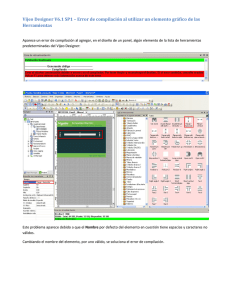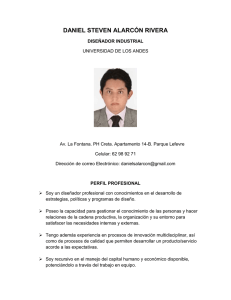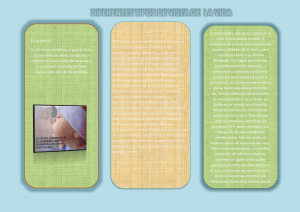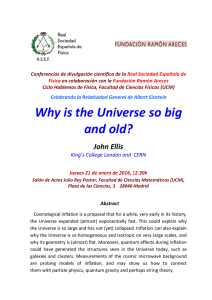Definir objetos - Plataforma Única
Anuncio
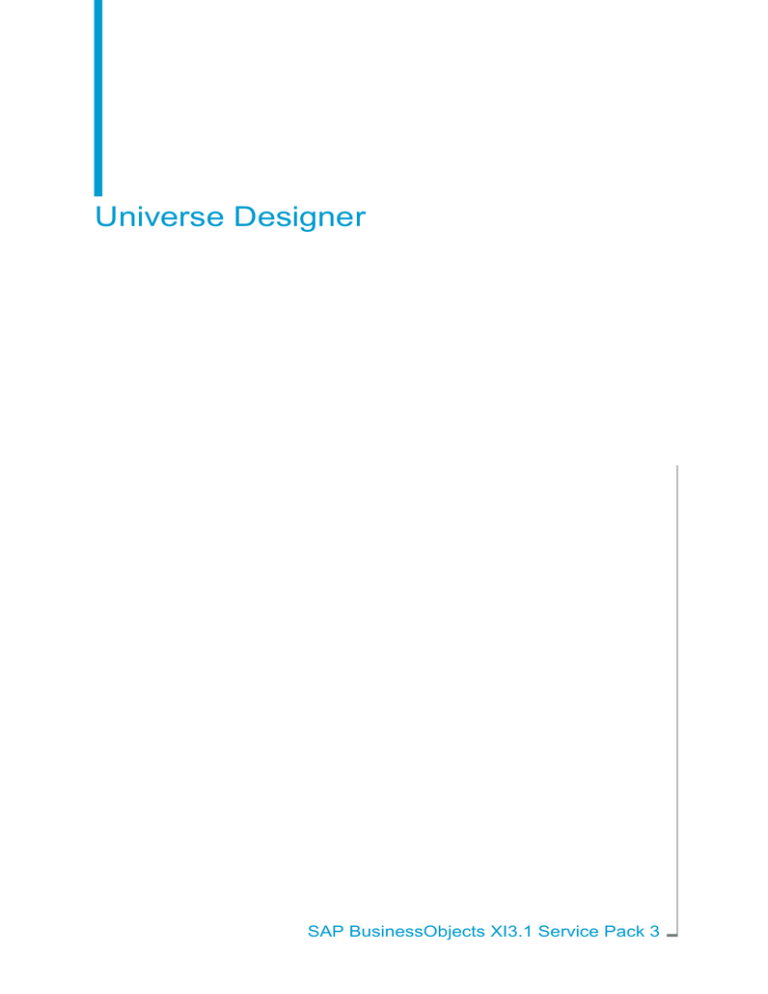
Universe Designer
SAP BusinessObjects XI3.1 Service Pack 3
Copyright
© 2010 SAP AG.Reservados todos los derechos. SAP, R/3, SAP NetWeaver,
Duet, PartnerEdge, ByDesign, SAP Business ByDesign y otros productos y servicios
de SAP mencionados, así como sus logotipos respectivos, son marcas comerciales
o marcas registradas de SAP AG en Alemania y en otros países. Business Objects
y el logotipo de Business Objects, BusinessObjects, Crystal Reports, Crystal
Decisions, Web Intelligence, Xcelsius y otros productos y servicios de Business
Objects mencionados, así como sus logotipos respectivos, son marcas comerciales
o marcas registradas de Business Objects S.A. en los Estados Unidos y en otros
países. Business Objects es una empresa de SAP. Todos los demás nombres de
productos y servicios mencionados son marcas comerciales de sus respectivas
empresas. Los datos de este documento sólo tienen carácter informativo. Las
especificaciones de productos en cada país pueden ser diferentes. Estos materiales
pueden modificarse sin previo aviso. Estos materiales los proporciona SAP AG y
sus empresas afiliadas ("SAP Group") con carácter informativo, sin representación
ni garantía de ningún tipo y SAP Group no se hace responsable de los errores u
omisiones en dichos materiales. Las únicas garantías para los productos y servicios
de SAP Group son aquellas especificadas en los productos y servicios, si las
hubiera. Nada de lo que aparezca en este documento debe interpretarse como
garantía adicional.
2010-05-07
Contenido
Capítulo 1
Introducción a Designer
17
Introducción...............................................................................................18
Fundamentos de Designer y universos.....................................................18
¿Qué es un universo?..........................................................................18
¿Cuál es la función de un universo?....................................................19
¿Qué contiene un universo?................................................................19
Presentación de la ventana del universo.............................................22
¿Cómo utilizar Designer para crear universos?........................................23
¿Cómo generan los objetos el SQL?...................................................24
¿Qué tipos de esquemas de base de datos se soportan?...................24
¿Cómo se utilizan los universos?........................................................25
¿Quién es el diseñador de universos?......................................................26
Capacidades y conocimientos necesarios...........................................26
¿Cuáles son las tareas del diseñador de universos?..........................27
Introducción al proceso de desarrollo del universo...................................28
Metodología de diseño de universos...................................................28
Ciclo de desarrollo del universo...........................................................30
Optimización de la planificación del universo y tiempo de
implementación....................................................................................33
Materiales de ejemplo de Designer...........................................................33
Bases de datos de demostración.........................................................33
Universos de demostración..................................................................34
Capítulo 2
Realización de operaciones básicas
35
Introducción...............................................................................................36
Iniciar Designer..........................................................................................37
Universe Designer
3
Contenido
Iniciar Designer....................................................................................37
Usar el Asistente para la creación de universos .................................39
Trabajar con conexiones y universos de XI R2 en Designer XI R3...........40
Importar un universo..................................................................................41
Importar un universo del repositorio.....................................................41
Diferencias entre abrir e importar.........................................................42
Apertura de un universo............................................................................42
Exportación de un universo.......................................................................43
¿Cómo están organizados los universos en el sistema de archivos del
repositorio?...........................................................................................44
Exportación de un universo al repositorio............................................44
Diferencias entre exportar y guardar....................................................45
Guardar un universo..................................................................................45
Nombres de archivo de universo como identificadores.......................46
Guardar un universo.............................................................................46
Salvaguarda de la definición de un universo como PDF.....................47
Cierre de un universo................................................................................48
Creación de un universo............................................................................49
¿Qué son los parámetros del universo?..............................................49
Crear un nuevo universo......................................................................51
Definición de los parámetros de un universo............................................54
Identificar el universo ..........................................................................54
Definir y editar conexiones...................................................................57
Visualización e introducción de información de resumen....................66
Selección de estrategias......................................................................68
Indicar los controles de recursos.........................................................76
Indicación de las restricciones SQL.....................................................79
Indicación de opciones para los universos vinculados........................83
Definir parámetros de generación de SQL...........................................83
Utilización de la interfaz de usuario de Designer....................................111
Elementos principales de la interfaz de usuario.................................112
4
Universe Designer
Contenido
Interfaz de usuario de Designer.........................................................113
Manipular ventanas ...........................................................................113
Uso de las barras de herramientas....................................................114
Efectuar una acción u operación en Designer...................................116
Utilizar Buscar y reemplazar....................................................................118
Utilizar Buscar....................................................................................118
Utilizar la búsqueda rápida.................................................................122
Organizar la presentación de tablas........................................................122
¿Cómo se representan las tablas?....................................................123
Manipular tablas.................................................................................123
Usar el modo Lista.............................................................................124
Organizar las tablas automáticamente...............................................126
Cambiar la presentación de las tablas...............................................127
Seleccionar las opciones de visualización del esquema.........................129
Configurar las opciones gráficas de presentación del panel
Estructura...........................................................................................131
Visualizar los valores de tablas y columnas.......................................132
Visualizar un número de filas en las tablas de la base de datos.......135
Imprimir un universo................................................................................140
Configuración de las opciones de impresión.....................................141
Capítulo 3
Creación de un esquema con tablas y combinaciones
145
Introducción.............................................................................................146
¿Qué es un esquema?............................................................................146
El diseño del esquema es la base de un universo eficaz..................147
Diseño del esquema y proceso de creación de universos.................147
¿Cuáles son las etapas del diseño de un esquema?........................148
Insertar tablas..........................................................................................148
Usar el Explorador de tablas..............................................................149
Organización de tablas en el panel Estructura..................................153
Usar tablas derivadas..............................................................................154
Universe Designer
5
Contenido
Agregar, editar y eliminar tablas derivadas........................................155
Tablas derivadas anidadas......................................................................158
Utilización del Editor de tablas derivadas..........................................159
Para crear una tabla derivada anidada..............................................159
Usar tablas con columnas de entradas...................................................160
Para definir una lista de valores definida...........................................161
Cómo definir una lista de valores que el usuario introduzca o
seleccione..........................................................................................162
Definir combinaciones.............................................................................163
¿Qué es una combinación?...............................................................163
¿Por qué se utilizan las combinaciones en un esquema?.................164
¿Qué SQL infiere una combinación?.................................................164
¿Qué tablas no necesitan combinarse?.............................................165
Combinar claves principal y externa..................................................166
Interpretar la cardinalidad de una combinación.................................167
Crear combinaciones.........................................................................167
Propiedades de la combinación.........................................................175
Edición de una combinación..............................................................178
Soporte de ANSI 92 para las combinaciones de un universo............184
Eliminación de combinaciones...........................................................188
Definir tipos específicos de combinaciones.............................................189
Crear equicombinaciones...................................................................191
Combinaciones theta..........................................................................195
Combinaciones externas....................................................................199
Combinaciones de acceso directo.....................................................204
Combinaciones de autorrestricción....................................................205
Utilizar cardinalidades..............................................................................209
¿Cómo se utilizan las cardinalidades en Designer?..........................210
Configurar cardinalidades de forma manual......................................213
Comprobar el universo............................................................................222
Comprobar automáticamente la integridad del universo....................223
6
Universe Designer
Contenido
Capítulo 4
Resolución de problemas de combinación en un esquema
231
Presentación general...............................................................................232
¿Qué es un problema de ruta de acceso de combinaciones?................232
¿Qué es una tabla de búsqueda?......................................................233
¿Qué es una tabla de hechos?..........................................................233
¿Qué tipos de rutas de combinación devuelven resultados
incorrectos?........................................................................................233
Detectar y resolver los problemas de combinaciones........................235
Definir alias..............................................................................................236
¿Cómo se utilizan los alias en un esquema?.....................................237
Creación de alias................................................................................238
Definir contextos......................................................................................242
¿Cómo se utilizan los contextos en un esquema?.............................242
Creación de un contexto....................................................................243
Editar un contexto..............................................................................247
Eliminar un contexto...........................................................................248
Actualizar contextos...........................................................................249
Rutas de combinación que impiden la detección de contextos.........250
¿Cómo afectan los contextos a las consultas?..................................251
Resolver bucles.......................................................................................255
¿Qué es un bucle?.............................................................................255
¿Cómo afecta un bucle a las consultas?...........................................257
Identificar los bucles visualmente......................................................267
Identificar y resolver bucles automáticamente...................................268
Funciones de Designer para detectar y resolver bucles....................269
Ejemplos de resolución de bucles......................................................280
Resolver trampas de abismo...................................................................291
¿Qué es una trampa de abismo?.......................................................291
¿De qué manera una trampa de abismo infla los resultados?...........293
Detectar una trampa de abismo.........................................................295
Universe Designer
7
Contenido
Resolución de una trampa de abismo................................................295
Resolver trampas de abanico..................................................................298
¿Qué es una trampa de abanico?......................................................299
¿Cómo detectar una trampa de abanico?..........................................301
¿Cómo resolver una trampa de abanico?..........................................302
Detectar problemas de combinaciones gráficamente.............................306
Trampa de abismo potencial..............................................................307
Trampa de abanico potencial.............................................................308
Comprobar el universo............................................................................310
Comprobar automáticamente la integridad del universo....................311
Comprobar manualmente la integridad del universo.........................312
Actualizar la estructura del universo..................................................316
Capítulo 5
Elaboración de universos
319
Introducción.............................................................................................320
Introducción a la creación de universos..................................................320
¿Qué es un objeto?............................................................................321
¿Qué tipo de objetos se utilizan en un universo?..............................322
¿Qué es una clase?...........................................................................323
Utilizar clases y objetos......................................................................324
Utilizar el panel Universo.........................................................................324
Visualizar clases y objetos o condiciones..........................................325
Operaciones básicas con clases, objetos y condiciones.........................325
Cortar, copiar, pegar...........................................................................325
Desplazar clases, objetos o condiciones...........................................326
Mostrar u ocultar clases, objetos y condiciones.................................326
Definir clases...........................................................................................327
Creación de una clase........................................................................327
Propiedades de clase.........................................................................330
Modificación de una clase..................................................................331
Utilizar subclases...............................................................................331
8
Universe Designer
Contenido
Definir objetos..........................................................................................332
Creación de un objeto........................................................................332
Propiedades de objeto.......................................................................335
Definición de un objeto como un hipervínculo dinámico....................336
Para definir un objeto como un hipervínculo dinámico .....................337
Modificación de un objeto...................................................................337
Definición de objeto............................................................................338
Propiedades.......................................................................................341
Opciones avanzadas..........................................................................343
Definición de la consideración de índice............................................346
Información de origen.........................................................................352
Utilizar el Editor de SQL para definir un objeto..................................353
Definición del formato de un objeto....................................................358
Visualizar la tabla utilizada en una definición de objeto.....................359
Definir una dimensión.........................................................................360
Definición de un detalle......................................................................360
Definir un indicador............................................................................361
Definir restricciones para un objeto....................................................369
Definición de objetos de condición.....................................................376
Usar combinaciones de autorrestricción para aplicar restricciones....384
Aplicar una restricción infiriendo varias tablas...................................384
Concatenar objetos............................................................................387
Definir jerarquías.....................................................................................389
¿Qué es el análisis multidimensional?...............................................389
Cómo identificar una jerarquía...........................................................390
Configurar jerarquías..........................................................................391
Utilizar listas de valores en cascada para jerarquías..............................394
Crear una lista de valores en cascada...............................................395
Usar listas de valores..............................................................................399
Descripción del uso de una lista de valores.......................................400
Definir el modo de utilización de una lista de valores con un objeto...401
Universe Designer
9
Contenido
Propiedades y opciones de la lista de valores...................................403
Editar una lista de valores..................................................................410
Exportación de una lista de valores...................................................415
Actualización de los valores en una lista de valores..........................419
Uso de los datos de un archivo de datos personales........................419
Administración de las listas de valores en el universo.......................422
Optimizar y personalizar los archivos .LOV.......................................423
Crear un universo básico automáticamente............................................424
Razones para utilizar el Asistente para la creación de universos......425
Usar el Asistente para la creación de universos................................425
Realizar un seguimiento de un universo creado con el Asistente para la
creación de universos........................................................................434
Probar el universo....................................................................................434
Probar objetos en el panel Consulta..................................................434
Comprobación de la integridad del universo .....................................435
Probar el universo con Web Intelligence............................................435
Capítulo 6
Trabajar con universos OLAP
437
Acerca de los universos OLAP................................................................438
¿Qué es un universo OLAP?.............................................................438
¿Qué orígenes de datos OLAP pueden utilizarse para crear un universo?
...........................................................................................................439
Definir conexiones a orígenes de datos OLAP........................................446
Acerca de las conexiones a orígenes de datos OLAP.......................446
Para iniciar el Asistente de nueva conexión en Designer..................448
Para seleccionar el middleware de base de datos para una conexión
OLAP..................................................................................................449
Para definir parámetros de inicio de sesión para conexiones SAP
NetWeaver BW...................................................................................450
Definir parámetros de inicio de sesión para conexiones MSAS .......452
Definir parámetros de inicio de sesión para conexiones Essbase.....454
10
Universe Designer
Contenido
Para seleccionar el cubo o la consulta de origen para conexiones
OLAP..................................................................................................455
Para definir parámetros de configuración para conexiones OLAP.....456
Definir parámetros personalizados para conexiones Essbase..........459
Personalizar universos OLAP..................................................................460
Creación de universos OLAP con parámetros adicionales................460
Definir opciones de OLAP para su universo OLAP............................462
Definición de objetos en universos OLAP..........................................464
Funciones de Designer admitidas en universos OLAP......................464
Función de proyección de base de datos delegada...........................466
Definir medidas delegadas para los universos OLAP........................469
Definir una proyección de agregación para un indicador...................469
Indicadores calculados en universos OLAP.......................................470
Acerca de las funciones MDX para consultas de cubo......................473
Sintaxis XML para filtros y declaraciones WHERE............................474
Condiciones predefinidas en universos OLAP...................................475
Peticiones de orden opcionales en universos OLAP.........................482
Para mejorar el rendimiento de determinadas consultas en universos de
SAP NetWeaver BW..........................................................................483
Gestión de ciclo de vida de universo OLAP............................................484
Acerca de la gestión de ciclo de vida de universo OLAP...................484
Información general: relación entre el estado del objeto del universo y el
estado del objeto OLAP ....................................................................486
Para actualizar un universo OLAP.....................................................489
Volver a generar Nivel 00 para universos OLAP................................494
Cambiar el nombre del nivel L00 a TODO.........................................494
Sustituir prefijos del nivel de universo OLAP.....................................494
Sincronización del universo y el cubo de OLAP................................495
Cómo se administran las dimensiones en las actualizaciones del universo
OLAP..................................................................................................496
Cómo se administran las jerarquías o características en las
actualizaciones del universo OLAP ...................................................503
Universe Designer
11
Contenido
Cómo se administran los niveles en las actualizaciones del universo
OLAP .................................................................................................513
Cómo se administran las variables de SAP en las actualizaciones del
universo OLAP ..................................................................................518
Cómo se administran las cifras clave o las medidas en las actualizaciones
del universo OLAP ............................................................................523
Cómo se administran las fechas clave de SAP en las actualizaciones del
universo OLAP ..................................................................................528
Cómo se asignan los distintos cubos OLAP a los universos...................531
Cómo se asignan y se usan los objetos de SAP NetWeaver BW en un
universo..............................................................................................531
Cómo asignar cubos de Essbase a componentes de universo.........544
Cómo se asignan cubos de MSAS a componentes de universo.......545
Capítulo 7
Crear universos de procedimientos almacenados
549
Procedimientos almacenados en universos Java Bean..........................551
Creación de un universo basado en procedimientos almacenados........551
Clases y objetos en procedimientos almacenados............................552
Para utilizar procedimientos almacenados........................................552
Crear un universo basado en procedimientos almacenados con
parámetros de entrada.......................................................................553
Utilizar una lista de valores en una petición.......................................555
Procedimientos almacenados con conjuntos de resultados múltiples.556
Capítulo 8
Creación de universos a partir de orígenes de metadatos
557
Presentación general...............................................................................558
Generar universos a partir de orígenes de metadatos............................558
Introducción a la creación de universos.............................................559
Selección de un origen de metadatos.....................................................559
Orígenes de metadatos XML...................................................................562
Crear un universo a partir de un origen de metadatos XML..............562
12
Universe Designer
Contenido
Actualizar un universo........................................................................566
Exportación de un universo a DB2CV................................................567
Exportación de un universo a un archivo XML de DBCV2.................567
Requisitos previos del universo para la exportación..........................568
Identificación de los metadatos de universo......................................569
Espacios de trabajo analíticos de Oracle................................................579
Opciones de creación de universos y vistas......................................580
Crear una vista y generar un universo...............................................580
Crear sólo una vista...........................................................................583
Generar un universo a partir de una vista existente..........................583
Asignar estructuras OLAP de Oracle a componentes del universo....585
Capítulo 9
Optimización de universos
597
Presentación general...............................................................................598
Usar tablas de agregación.......................................................................598
¿En qué consiste el uso de la técnica de agregación?......................599
Aplicar la técnica de agregación a almacenes de datos....................599
Configurar el uso de la técnica de agregación...................................600
Crear los objetos................................................................................601
Identificar todas las combinaciones de los objetos de agregación.....602
Organizar los objetos por orden de nivel de agregación....................602
Definir los objetos de agregación con la función @Aggregate_Aware.602
Especificar los objetos incompatibles................................................605
Especificar objetos incompatibles......................................................610
Resolver bucles que incluyen tablas de agregación..........................613
Prueba del uso de la técnica de agregación......................................616
Usar @Functions en el SQL de un objeto...............................................616
Insertar una función @ en un objeto..................................................619
@Aggregate_Aware...........................................................................620
@Prompt............................................................................................622
@Script...............................................................................................641
Universe Designer
13
Contenido
@Select..............................................................................................642
@Variable...........................................................................................644
@Where.............................................................................................653
Usar estrategias externas para personalizar la creación de universos....655
Migración de estrategias externas a Designer XI..............................656
Presentación general de estrategias externas en Designer XI..........657
Descripción de una estrategia externa...............................................660
Crear el texto de Ayuda para estrategias externas............................661
Verificar la declaración del archivo de estrategias externas..............663
Uso de estrategias externas de ejemplo............................................664
Estructuración del archivo de estrategias (STG)...............................664
Formatos de salida de las estrategias...............................................668
Crear una estrategia externa..............................................................675
Creación de un archivo de texto para datos......................................677
Aplicar estrategias externas en Designer..........................................677
Usar funciones analíticas.........................................................................679
¿Cuáles son funciones analíticas?....................................................680
¿Cuáles son las ventajas de la utilización de las funciones
analíticas?..........................................................................................680
¿Qué familias de funciones analíticas son soportadas?....................681
¿Cómo se utilizan las funciones analíticas en Designer?..................681
IBM DB2 UDB y Oracle......................................................................682
RedBrick (funciones RISQL)..............................................................689
Teradata (funciones OLAP)................................................................693
Insertar automáticamente la sintaxis en las sentencias SELECT......696
Usar la función de prefijo SQL.................................................................698
Para anteponer el parámetro de universo BEGIN_SQL a las instrucciones
SQL....................................................................................................699
Capítulo 10
Administración de universos
701
Presentación general...............................................................................702
14
Universe Designer
Contenido
Universos multilingües.............................................................................702
Definiciones de idiomas y configuraciones regionales.......................702
Las diferentes configuraciones regionales.........................................704
Establecer el idioma del producto para la interfaz de usuario de
Universe Designer..............................................................................704
Universos multilingües.......................................................................705
Consumir universos multilingües.......................................................706
Determinar la configuración regional alternativa en universos
vinculados..........................................................................................707
Administrador de traducciones...........................................................707
Datos multilingües..............................................................................708
Despliegue de universos.........................................................................708
Identificación de un universo en el repositorio...................................708
Configuración de restricciones de acceso en un universo......................709
Descripción de restricción..................................................................710
¿Qué restricciones se pueden aplicar en un universo?.....................711
¿Cómo se administran las restricciones de acceso?.........................712
Creación de una restricción................................................................714
Aplicación de restricciones de acceso al universo.............................719
Adición de un grupo de usuarios a la lista de usuarios disponibles para
un universo.........................................................................................719
Definición de prioridad de grupo de restricciones..............................721
Visualización de restricciones de seguridad de usuarios y grupos.....722
Trabajo con diseñadores múltiples..........................................................723
Bloqueo de un universo......................................................................724
Número de revisión............................................................................724
Vínculo de universos...............................................................................724
Descripción de los universos vinculados...........................................724
Diferentes maneras de vincular universos.........................................727
Ventajas de la vinculación de universos............................................729
Requisitos para vincular universos....................................................729
Universe Designer
15
Contenido
Restricciones al vincular universos....................................................730
Creación de un vínculo entre dos universos......................................730
Edición de un universo derivado........................................................734
Eliminación de un vínculo...................................................................735
Búsqueda de la nueva ubicación del universo de referencia.............735
Universos derivados y listas de valores.............................................736
Presentación de los objetos en el orden del universo de referencia...737
Inclusión de un universo en otro..............................................................737
Copia de un universo de referencia en un universo derivado............737
Administración de usuarios e identificaciones.........................................738
Administración de inicios de sesión...................................................739
Administración de contraseñas..........................................................740
Optimizar universos.................................................................................740
Optimizar el parámetro Array Fetch...................................................741
Asignación de pesos a tablas............................................................742
Modificar el número de filas devueltas para una tabla.......................743
Usar combinaciones de acceso directo.............................................744
Capítulo 11
Uso de los materiales de ejemplo
745
Introducción.............................................................................................746
Base de datos Club.................................................................................746
Estructura de las tablas......................................................................746
Apéndice A
Más información
Índice
16
Universe Designer
757
761
Introducción a Designer
1
1
Introducción a Designer
Introducción
Introducción
Este capítulo proporciona una introducción general a Designer, la herramienta
que utiliza para crear universos. Describe universos, lo que contienen, cómo
se crean y la función que tienen en su entorno de trabajo.
Se describe el ciclo típico de desarrollo de universos, con la optimización
de diseño que se recomienda. También se describen los universos y las
bases de datos de demostración que se entregan con esta versión.
Nota:
Variable $INSTALLDIR en este manual
En este manual, la variable $INSTALLDIR es la ruta de acceso raíz de
instalación para los archivos de acceso a datos que utilizan Designer y Web
Intelligence. Se trata de la ruta de acceso de instalación de Business Objects
con el subdirectorio del sistema operativo que contiene el ejecutable de
Designer y los controladores de acceso a los datos.
En Windows, $INSTALLDIR = \\...\Business Objects\BusinessOb
jects Enterprise 12\win32_x86.
Por ejemplo, C:\Archivos de programa\Business Objects\Busi
nessObjects Enterprise 12\win32_x86.
Fundamentos de Designer y universos
Business Objects Designer es una herramienta de software que permite
crear universos para usuarios de Web Intelligence y Desktop Intelligence.
¿Qué es un universo?
Un universo es un archivo que contiene lo siguiente:
18
•
Los parámetros de conexión para uno o varios middlewares de base de
datos.
•
Estructuras SQL denominadas objetos, que representan las estructuras
SQL reales de la base de datos, tales como las columnas, tablas y
funciones de las bases de datos. Los objetos se agrupan en clases. Tanto
Universe Designer
Introducción a Designer
Fundamentos de Designer y universos
los objetos como las clases están visibles para los usuarios de Web
Intelligence.
•
Un esquema de las tablas y combinaciones utilizadas en la base de datos.
Los objetos se elaboran a partir de las estructuras de la base de datos
incluidas en el esquema. El esquema está disponible sólo para los
usuarios de Designer. No está visible para los usuarios de Web
Intelligence y de Desktop Intelligence.
Los usuarios de Web Intelligence se conectan a un universo y ejecutan
consultas en una base de datos. De este modo pueden analizar los datos
y crear informes utilizando los objetos del universo sin ver ni tener
conocimientos acerca de la estructura subyacente de la base de datos.
¿Cuál es la función de un universo?
La función de un universo es ofrecer una interfaz que sea fácil de utilizar y
entender para los usuarios no técnicos de Web Intelligence, de modo que
puedan ejecutar consultas en una base de datos para crear informes y
efectuar análisis de los datos.
En tanto que diseñador de universos, usted utilizará Designer para crear los
objetos que van a representar las estructuras de la base de datos, por
ejemplo sus columnas y funciones, a las que los usuarios necesitan acceder
y consultar para obtener la información adecuada para satisfacer las
exigencias de su actividad.
Los objetos que cree en el universo deberán ser pertinentes al entorno y
vocabulario propios a la actividad de los usuarios. Su función es ofrecer una
interfaz orientada a su entorno de trabajo de las estructuras SQL de la base
de datos.
¿Qué contiene un universo?
Un universo contiene las siguientes estructuras:
•
Clases
•
Objetos
Universe Designer
19
1
1
Introducción a Designer
Fundamentos de Designer y universos
Clases
Una clase es una agrupación lógica de objetos en un universo. Representa
una categoría de objetos. El nombre de una clase debe indicar la categoría
de los objetos que contiene. Una clase puede dividirse jerárquicamente en
subclases.
Objetos
Un objeto es un componente con nombre que se asigna a datos o a derivados
de datos de la base de datos. El nombre de un objeto debe inspirarse en la
terminología de la actividad del grupo de usuarios de destino. Por ejemplo,
los objetos de un universo utilizado por un administrador de productos
podrían ser Producto, Ciclo de vida o Fecha de lanzamiento. Un universo
destinado a un analista financiero podría contener objetos tales como Margen
de ganancia o Recuperación de la inversión.
Tipos de objetos
En Designer los objetos pueden tener una de las tres calificaciones
siguientes: dimensión, detalle o indicador.
20
Tipo de objeto
Descripción
Dimensión
Se trata de parámetros para el análisis. Las dimensiones generalmente
se relacionan con una jerarquía, tal
como la ubicación geográfica, el
producto o el tiempo. Por ejemplo:
Apellido y Ciudad
Detalle
Proporcionan la descripción de una
dimensión, pero no constituyen el
centro del análisis. Por ejemplo: Número de teléfono
Universe Designer
Introducción a Designer
Fundamentos de Designer y universos
Tipo de objeto
Descripción
Indicador
Contienen información numérica que
se utiliza para cuantificar un objeto
de tipo dimensión. Por ejemplo, Ingresos de ventas
Nota:
Consulte la herramienta de generación de informes para determinar el
número máximo de dígitos que se pueden usar de forma precisa para las
mediciones. Por ejemplo, Web Intelligence gestiona correctamente números
de 15 dígitos, pero se redondearán los números con más decimales.
Los objetos infieren estructuras SQL que aparecen en un
esquema
Los objetos que los usuarios de Web Intelligence ven en un universo infieren
las estructuras SQL insertadas en el esquema de la base de datos. En tanto
que diseñador de universos, usted crea este esquema en base a las tablas
y combinaciones que requieren los usuarios para recuperar los datos que
necesitan para efectuar análisis y crear informes.
El esquema forma parte del archivo del universo, pero sólo puede verse y
accederse a él desde Designer. Los esquemas se crean en el "panel
Estructura" de la "ventana Universo". A continuación se ilustra un esquema
para el universo de ejemplo Beaches.unv.
Universe Designer
21
1
1
Introducción a Designer
Fundamentos de Designer y universos
¿Cómo se presentan los objetos en un universo?
Los objetos se muestran como nodos en un "explorador arborescente" en
el"panel Universo". El explorador de objetos se utiliza para crear, eliminar,
borrar, copiar, ver y mover las clases y los objetos.
Presentación de la ventana del universo
La "ventana Universo" en Designer se ilustra a continuación. Contiene el
panel "Universo" (también visible en Web Intelligence) y el "panel Estructura"
(visible sólo en Designer).
22
Universe Designer
Introducción a Designer
¿Cómo utilizar Designer para crear universos?
¿Cómo utilizar Designer para crear
universos?
Designer ofrece un asistente de conexión que permite conectarse al
middleware de la base datos. Puede crear varias conexiones con Designer,
pero sólo puede definir una para cada universo. Esta conexión a la base de
datos se guarda con el universo.
Designer ofrece una interfaz gráfica que permite seleccionar y ver las tablas
de una base de datos. En un diagrama de esquema, las tablas de la base
de datos están representadas por símbolos de tabla. Se puede utilizar esta
interfaz para manipular las tablas, crear combinaciones para vincular tablas,
crear tablas con alias, contextos y resolver los bucles del esquema. Los
usuarios de Web Intelligence no ven este esquema.
Designer le proporciona una vista de exploración de los objetos, el
"explorador arborescente". El "explorador arborescente" le servirá para crear
objetos que representen las columnas y estructuras SQL representadas en
la vista de esquema. Los usuarios de Web Intelligence manipulan estos
objetos para ejecutar consultas en una base de datos.
Universe Designer
23
1
1
Introducción a Designer
¿Cómo utilizar Designer para crear universos?
Designer le permite distribuir los universos importándolos del repositorio del
Sistema de administración central (CMS) o exportándolos a éste.
¿Cómo generan los objetos el SQL?
Los usuarios de Web Intelligence crean consultas arrastrando objetos al
área de trabajo de la "consulta". La definición de cada objeto infiere una
sentencia SELECT. Al ejecutar una consulta, en la base de datos de destino
se ejecuta una sentencia SELECT y una cláusula WHERE opcional para
todos los objetos.
Cuando un usuario decide incluir un objeto de tipo dimensión y/o información
con un objeto de tipo indicador en el área de trabajo de la "consulta", una
cláusula GROUP BY que contiene el contexto de dichos objetos de tipo
dimensión e información se agrega automáticamente a la sentencia SELECT.
Las tablas que se incluyen en la cláusula FROM y las combinaciones de la
cláusula WHERE se infieren del esquema de tablas elaborado en el panel
"Estructura".
¿Qué tipos de esquemas de base de datos se soportan?
Designer soporta la mayoría de tipos de esquemas de base de datos,
incluyendo todos aquéllos que se muestran a continuación. No necesita
volver a definir ni optimizar la base de datos antes de utilizar Designer.
24
Universe Designer
Introducción a Designer
¿Cómo utilizar Designer para crear universos?
¿Cómo se utilizan los universos?
Los universos son utilizados por los usuarios de Web Intelligence. Los
universos se almacenan en el repositorio de Central Management System
(CMS). Un usuario final se conecta a un universo desde un explorador Web.
La conexión a la base de datos se define en el universo, así, el usuario final
al conectarse al universo automáticamente tendrá acceso a los datos. El
acceso a los datos a su vez está restringido por los objetos que están
disponibles en el universo. Estos objetos han sido creados por usted, el
diseñador de universos, en base al perfil de necesidades de usuario para
un grupo de usuarios definido.
Representar necesidades de datos específicas
Un universo puede representar las necesidades de datos de cualquier
aplicación, sistema o grupo de usuarios específico. Por ejemplo, un universo
puede contener objetos que representen las necesidades de datos del
departamento de marketing o de contabilidad de una empresa.
Un universo también puede representar las necesidades de datos de una
sección de un departamento o de cualquier conjunto de procedimientos
organizados, como por ejemplo, un sistema de pago de salarios o de
inventario.
Información del empleado, Información de asistencia e Información del
departamento son ejemplos de clases.
Universe Designer
25
1
1
Introducción a Designer
¿Quién es el diseñador de universos?
Universos y esquema de la base de datos
El esquema de una base de datos se utiliza para crear tres universos,
PERSONAL, INVENTARIO y VENTAS. Cada universo contiene clases y
objetos. Cada objeto representa una parte de la estructura de la base de
datos.
¿Quiénes utilizan los universos?
Los usuarios de Web Intelligence utilizan los universos para crear informes
y efectuar análisis. El universo deberá proporcionarles las clases y los objetos
pertinentes a su actividad.
¿Quién es el diseñador de universos?
Un diseñador de universos crea los universos utilizando Designer. No existe
un perfil estándar de diseñador de universos. En una empresa, la persona
designada como diseñador de universos puede ser el administrador de la
base de datos, un administrador de aplicaciones o desarrollador, un
administrador de proyectos o un creador de informes que ha adquirido
capacidad técnica suficiente como para crear universos para otros usuarios.
Una empresa puede contar con varios diseñadores de universos. El número
de diseñadores de universos depende de las necesidades de información
de la empresa. Por ejemplo, podría nombrarse a un diseñador de universos
para cada aplicación, proyecto, departamento o área operativa.
Si varias personas crean universos, es importante definir un conjunto de
reglas o instrucciones relativas a la terminología, de forma que los objetos
se representen de forma consistente.
Capacidades y conocimientos necesarios
Un diseñador de universos debe tener los siguientes niveles de capacidad
y conocimientos técnicos:
26
Universe Designer
Introducción a Designer
¿Quién es el diseñador de universos?
Capacidad/Conocimiento
Descripción
Los universos se crean para satisfacer las necesidades de información
de los usuarios. El diseñador de universos debe tener la capacidad de
realizar el análisis de dichas necesidades de modo que pueda crear
clases y objetos que sean pertinentes
Habilidad para analizar las necesidaa la terminología de los usuarios, y
des de los usuarios
de desarrollar universos que satisfagan las necesidades de la comunidad
de usuarios. Estas necesidades incluyen la creación de informes y la obtención de resultados de consultas
que estén adaptados para efectuar
análisis.
Conocimiento de la base de datos
El diseñador de universos necesita
tener buenos conocimientos prácticos del sistema de gestión de bases
de datos (SGBD) de la empresa, de
cómo están desplegadas las bases
de datos, la estructura lógica de las
bases de datos y el tipo de datos almacenados en las bases de datos
de la empresa
SQL (Stuctured Query Language )
También necesita conocimientos
prácticos de SQL
¿Cuáles son las tareas del diseñador de universos?
El diseñador de universos es normalmente responsable de las siguientes
tareas:
Universe Designer
27
1
1
Introducción a Designer
Introducción al proceso de desarrollo del universo
•
Realización del análisis de las necesidades de los usuarios
•
Diseño y creación del universo
•
Distribución del universo
•
Mantenimiento del universo
Introducción al proceso de desarrollo del
universo
Las siguientes secciones proporcionan una presentación de cómo crear
manualmente un universo y describen de qué manera la creación de un
universo se ajusta al ciclo de desarrollo de un universo típico.
Metodología de diseño de universos
La metodología de diseño de universos que se describe en este manual
consta de una etapa de planificación y tres fases de implementación.
•
Análisis del problema de la empresa y planificación de la solución con el
universo
•
Diseñar un esquema
•
Crear el universo
•
Distribuir el universo a los usuarios
Cada fase de implementación tiene como base la suposición de que ha
completado una fase de planificación inicial. La fase de planificación se
puede realizar sin utilizar Designer y es la fase decisiva para el éxito o el
fallo del universo. Un universo mal planificado, que no esté basado en un
estudio de las necesidades de creación de informes de los usuarios, será
difícil de diseñar, aplicar, dar mantenimiento y no será útil para los usuarios
de destino.
Cada una de estas fases se describe a continuación:
28
Universe Designer
Introducción a Designer
Introducción al proceso de desarrollo del universo
Programación del universo antes de empezar a utilizar Designer
Antes de empezar la primera fase, debe consagrar hasta un ochenta por
ciento del tiempo destinado al proyecto de creación del universo, a la
planificación del universo. Debe tener en cuenta los siguientes aspectos:
•
Analizar las necesidades en materia de análisis de datos y creación de
informes del público objetivo del universo. Las estructuras que utilice
para crear el esquema deben basarse en las necesidades de los usuarios
claramente definidas en materia de acceso a los datos contenidos en las
tablas y columnas.
•
Debería tener una idea clara de los objetos que necesita crear antes de
empezar a utilizar Designer. No debe crear objetos en función de las
columnas disponibles en la base de datos sino más bien identificar las
columnas que corresponden a un objeto que ya haya identificado en el
análisis de las necesidades de los usuarios.
Diseñar un esquema
Los esquemas representan la estructura de base subyacente del universo.
El esquema incluye las tablas y columnas de la base de datos de destino y
las combinaciones que puedan vincularlas. Es posible que necesite utilizar
alias o contextos para resolver los problemas de combinaciones, tales como
bucles, trampas de abismo y trampas de abanico, que pudiera presentar la
estructura. También deberá comprobar la integridad de la estructura general.
En este manual, la fase de diseño del esquema se describe en los capítulos
Creación de un esquema con tablas y combinaciones y Resolución de
problemas de combinación en un esquema.
Crear el universo
Los objetos que infieren sentencias SELECT se crean en función de los
componentes del esquema. Los objetos se organizan en clases. Estos
objetos son los que ha identificado tras el análisis de las necesidades de
creación de informes de los usuarios. Puede crear varios tipos de objetos
para mejorar las capacidades de creación de informes de los usuarios, el
análisis multidimensional y la optimización de las consultas.
Universe Designer
29
1
1
Introducción a Designer
Introducción al proceso de desarrollo del universo
Debe comprobar la integridad de la estructura del universo. También debe
realizar pruebas ejecutando informes en Web Intelligence.
La fase de elaboración se describe en el capítulo Elaboración de universos.
Distribuir el universo
Puede distribuir los universos a usuarios para realizar pruebas y en su caso
para producción, mediante su exportación al repositorio del Sistema de
administración central (CMS). Esta fase se describe en el capítulo
Administración de universos.
Ciclo de desarrollo del universo
El desarrollo del universo es un proceso cíclico que incluye las fases de
planificación, diseño, elaboración, distribución y mantenimiento. Designer
le permite diseñar y elaborar un universo, sin embargo el potencial de
explotación de cualquier universo está directamente relacionado con el éxito
de la interacción de las otras fases del ciclo de desarrollo.
Esta sección presenta una metodología de diseño de universos que puede
utilizar para programar e implementar un proyecto de desarrollo de universo.
La tabla siguiente resume las fases principales en un ciclo típico de desarrollo
de universo:
30
Universe Designer
Introducción a Designer
Introducción al proceso de desarrollo del universo
Fase de desarrollo
Descripción
•
Identificar el origen de datos de
destino y familiarizarse con su
estructura.
•
Conocer los datos que contiene
cada tabla de cada una de las
bases de datos de destino.
•
Entender las combinaciones.
•
Identificar las cardinalidades.
•
Conocer lo que es posible.
•
Identificar la población de usuarios y la forma en que está estructurada, por ejemplo, si el grupo
de usuarios está estructurado por
departamento o por tarea.
•
Identificar la información que necesitan los usuarios.
•
Identificar los informes estándar
que requieren.
•
Familiarizarse con la terminología
de la actividad de los usuarios, de
modo que pueda asignar nombres
significativos a los objetos.
Preparación
Análisis
Plan
Identificar una estrategia de proyecto.
Por ejemplo, cuántos universos deben crearse y cuáles deben tener la
capacidad de vinculación y a qué nivel.
Universe Designer
31
1
1
Introducción a Designer
Introducción al proceso de desarrollo del universo
Fase de desarrollo
Descripción
•
Crear el universo utilizando Designer. Este manual abarca esta
parte del ciclo de desarrollo de un
universo, el uso real de la herramienta de diseño.
•
Probar con frecuencia durante el
proceso de elaboración la validez
y fiabilidad del SQL inferido.
Implementación
Probar
Formar pequeños grupos de usuarios
avanzados de Web Intelligence, que
tengan una idea concreta de la información que esperan obtener del
universo. Pedir a los usuarios que
realicen pruebas exhaustivas simulando la utilización real del o de los
universo(s).
Despliegue
Distribuir el universo exportándolo al
repositorio del Sistema de administración central (CMS), al que pueden
acceder los usuarios finales.
Evolución
Actualizar y dar mantenimiento al
universo a medida que los recursos
de datos y requisitos de los usuarios
cambien y aumenten.
Nota:
El diseño del universo siempre debe estar basado en las necesidades de
los usuarios y NO en la estructura del origen de datos.
32
Universe Designer
Introducción a Designer
Materiales de ejemplo de Designer
Optimización de la planificación del universo y
tiempo de implementación
El análisis de las necesidades de los usuarios y el diseño son las fases más
importantes del proceso. Para que el universo satisfaga las necesidades de
los usuarios, éstos deben implicarse profundamente en el proceso de
desarrollo, tanto al nivel de la terminología utilizada para denominar los
objetos como de los datos a los que desean acceder.
La implementación será muy rápida y fácil si las tres primeras fases se
realizan apropiadamente.
Puede consagrar hasta un 80% del tiempo asignado al desarrollo de un
universo en las tres primeras fases:
•
Preparación
•
Análisis
•
Planificación
Si consagra el tiempo debido a sentar las bases de su universo, el otro 20%
que dedique a la utilización real de Designer para elaborar el universo será
mucho más productivo que si no hubiera consagrado el tiempo necesario a
las fases de planificación y análisis.
Materiales de ejemplo de Designer
Los siguientes materiales de ejemplo se entregan con Designer:
Bases de datos de demostración
La mayor parte de los ejemplos de este manual se basan en la base de
datos Club elaborada con Microsoft Access 2000. Esta base de datos es
utilizada por el gerente de ventas de una empresa ficticia, Viajes
Archipiélagos, para realizar un análisis de marketing y de las ventas. Puede
encontrar el archivo de base de datos, Club.mdb, en la subcarpeta Databases
de la ruta de instalación de Business Objects.
Universe Designer
33
1
1
Introducción a Designer
Materiales de ejemplo de Designer
Para obtener más información acerca de la estructura de esta base de datos,
consulte el apéndice que se encuentra al final de este manual.
En esta versión, también se entrega la base de datos eModas. La base de
datos MS Access contiene 211 productos (663 variaciones de colores de
productos) y los resultados de las ventas realizadas por 13 tiendas (ubicadas
en toda España) en 3 años.
La base de datos contiene:
•
Una tabla de transacciones central con 89.000 filas de información sobre
ventas en una base semanal.
•
Una segunda tabla de transacciones con los artículos en promoción.
•
Dos tablas de agregación, configuradas con el uso de la técnica de
agregación.
Universos de demostración
Un universo completo de ejemplo, denominado beachsp.unv, se entrega en
la subcarpeta Universes de la carpeta Samples de la ruta de instalación de
Business Objects. Este universo ha sido elaborado con la base de datos
Club descrita arriba.
Puede utilizar este universo para aprender a crear clases y objetos
específicos con Designer.
Designer también viene con el universo eModas elaborado con la base de
datos de eModas.
34
Universe Designer
Realización de operaciones
básicas
2
2
Realización de operaciones básicas
Introducción
Introducción
En este capítulo se describen las operaciones básicas que se realizan en
Designer para crear, modificar y actualizar universos. Se tratan los temas
siguientes:
•
Iniciar Designer
•
Importar un universo
•
Apertura de un universo
•
Exportación de un universo
•
Guardar un universo
•
Creación de un universo
•
Definición de los parámetros de un universo
•
Utilización de la interfaz de usuario de Designer
•
Utilizar Buscar y reemplazar
•
Organizar la presentación de tablas
•
Seleccionar las opciones de visualización del esquema
•
Imprimir un universo
Nota:
Variable $INSTALLDIR en este manual
En este manual, la variable $INSTALLDIR es la ruta de acceso raíz de
instalación para los archivos de acceso a datos que utilizan Designer y Web
Intelligence. Se trata de la ruta de acceso de instalación de Business Objects
con el subdirectorio del sistema operativo que contiene el ejecutable de
Designer y los controladores de acceso a los datos.
En Windows, $INSTALLDIR = \\...\Business Objects\BusinessOb
jects Enterprise 12.0\win32_x86.
Por ejemplo, C:\Archivos de programa\Business Objects\Busi
nessObjects Enterprise 12.0\win32_x86.
36
Universe Designer
Realización de operaciones básicas
Iniciar Designer
Iniciar Designer
Designer sólo se puede utilizar con un repositorio del Sistema de
administración central (CMS). Antes de iniciar Designer, debe iniciar la sesión
en el repositorio.
Si inicia Designer por primera vez y desea trabajar en un universo existente,
primero tiene que abrir el universo directamente, guardarlo con una conexión
segura y exportarlo al repositorio. A continuación, importe el universo para
realizar las actualizaciones y exporte las versiones actualizadas. De este
modo se garantiza que CMS y las versiones locales del universo están
sincronizadas.
Después de iniciar Designer, puede abrir un universo de una de las siguientes
maneras:
•
Crear un nuevo universo
•
Importar un universo del repositorio de CMS
•
Abrir un universo directamente desde el sistema de archivos
Los universos sólo están disponibles para los usuarios de Web Intelligence
cuando se exportan al repositorio. El modo más habitual de utilizar Designer
consiste en importar un universo, realizar cambios y, a continuación, exportar
el universo actualizado. De este modo se garantiza que la versión de CMS
(repositorio) está sincronizada con la versión del archivo.
Nota:
Puede guardar un universo en el sistema de archivos. Esto lo lleva a cabo
cuando desea compartir el universo con otros usuarios que pueden no
disponer de derechos de conexión con el CMS destino. Para obtener más
información, consulte la sección Guardar un universo.
Designer se inicia desde la barra de tareas, haciendo clic en el icono
Designer del grupo de productos Business Objects instalados en esta
versión. Se le pide que inicie la sesión en CMS antes de iniciar Designer.
Iniciar Designer
Para iniciar Designer:
1. Haga clic en el botón Inicio de la barra de tareas.
Universe Designer
37
2
2
Realización de operaciones básicas
Iniciar Designer
2. Seleccione el menú Programas.
3. Haga clic en el programa Designer desde el comando BusinessObjects.
Aparecerá el cuadro de inicio de sesión para CMS.
4. Escriba la siguiente información. Esta información suele proporcionarla
el administrador de BusinessObjects.
Información de inicio de sesión Descripción
Sistema
Nombre del servidor CMS.
Nombre de usuario
Su nombre de usuario del repositorio.
Contraseña
Su contraseña del repositorio.
Autenticación
Su nivel de seguridad
5. Haga clic en Aceptar.
Aparece la pantalla de inicio de Designer y se abre una sesión de
Designer vacía.
El nombre del usuario y de CMS aparecerán en la barra de título.
En función de las opciones definidas para Designer, puede iniciarse
automáticamente el asistente de diseño de "creación de universos" al iniciar
Designer. Haga clic en Cancelar para cerrar el asistente. Para obtener más
información acerca de la desactivación de otras opciones del asistente,
consulte la sección Desactivación del Asistente para la creación de universos.
Si desea utilizar el Asistente para la creación de universos, puede consultar
la sección Usar el Asistente para la creación de universos.
38
Universe Designer
Realización de operaciones básicas
Iniciar Designer
Usar el Asistente para la creación de universos
Cuando inicia una sesión de Designer por primera vez, un Asistente para la
"creación de universos" aparece de forma predeterminada. Puede utilizar
el asistente para crear rápidamente un universo, o para familiarizarse con
Designer, sin embargo, no es la herramienta apropiada para crear un
universo completo que responda a los requisitos de creación de informes
de los usuarios finales.
Se recomienda que desactive el "Asistente para la creación de universos",
y lo utilice únicamente como medio para familiarizarse con Designer, y no
para diseñar universos. Toda la información y procedimientos sobre el diseño,
la elaboración y el mantenimiento de los universos presentada en este
manual supone que ha desactivado el Asistente para la "creación de
universos", excepto para el capítulo Usar el Asistente para la creación de
universos que trata específicamente de la utilización de dicho asistente.
Para obtener más información acerca de la desactivación de las otras
opciones para el Asistente para la "creación de universos", consulte la
sección Desactivación del Asistente para la creación de universos.
Desactivación del Asistente para la creación de universos
Cuando inicia una sesión de Designer por primera vez, un Asistente para la
"creación de universos" aparece de forma predeterminada. Puede evitar
que el asistente aparezca de automáticamente al crear un nuevo universo
de la siguiente manera:
Para desactivar el Asistente para la "creación de universos":
1. Seleccione Herramientas > Opciones.
El cuadro de diálogo "Opciones" se abre en la página General.
2. Desactive la casilla de verificación Mostrar el asistente para la creación
de universos. Esta casilla de verificación ya está desactivada si ha
desactivado la casilla de verificación Presentar este asistente en el
inicio en la página de bienvenida de "inicio del asistente".
3. Desactive la casilla de verificación Archivo/Nuevo inicia el asistente
para la creación de universos.
4. Haga clic en Aceptar.
Universe Designer
39
2
2
Realización de operaciones básicas
Trabajar con conexiones y universos de XI R2 en Designer XI R3
Puede activar el Asistente para la "creación de universos" en cualquier
momento activando las casillas de verificación de arriba en la página General
del cuadro de diálogo "Opciones". El uso del Asistente para la "creación de
universos" se trata en la sección Usar el Asistente para la creación de
universos.
Conceder acceso a un universo a todos los usuarios
Puede permitir que un universo quede accesible para todos los usuarios de
Designer en modo de trabajo en grupo y empresa, guardando un universo
en modo de trabajo en grupo. La conexión para el universo no puede ser
una conexión de seguridad. Si desea que un universo se encuentre disponible
para todos los usuarios, debe guardar el universo con una conexión que no
sea segura.
Para que un universo sea accesible para todos los usuarios de Designer:
1. Compruebe que el universo que desea que sea accesible para todos los
usuarios no tenga una conexión de seguridad.
2. Las conexiones de seguridad se requieren para exportar el universo a
CMS. Si un universo dispone de una conexión de seguridad, seleccione
o cree una nueva conexión compartida. Para obtener más información,
consulte la sección Definir y editar conexiones.
3. Seleccione Archivo > Guardar como.
Aparecerá el cuadro de diálogo "Guardar como".
4. Seleccione la casilla de verificación Guardar para todos los usuarios.
5. Haga clic en Aceptar.
Trabajar con conexiones y universos de
XI R2 en Designer XI R3
En esta versión del diseñador de universos se permite acceder a una
conexión y abrir o importar un universo almacenado en un CMS de XI R2.
Cuando trabaje con universos y conexiones de XI R2, tenga en cuenta los
siguientes aspectos:
40
Universe Designer
Realización de operaciones básicas
Importar un universo
•
•
•
•
Los usuarios de Desktop Intelligence XI R2 pueden actualizar documentos
creados con Desktop Intelligence XI 3.1 basados en universos de XI 3.1
y conexiones de XI R2.
Los usuarios de Desktop Intelligence XI R2 pueden crear documentos
basados en universos de XI 3.1 y conexiones de XI R2.
Si desea editar y guardar la conexión de XI R2, aparecerá un mensaje
de advertencia que le informa de que si guarda la conexión, se guardará
como una conexión de XI 3.1 y los informes de XI R2 que usen dicha
conexión no podrán actualizarse.
Se pueden abrir universos de XI R2 con el diseñador de universos de XI
3.1, pero no se pueden abrir universos de XI 3.1 con una versión anterior
de Designer.
La capacidad de interconexión entre las instalaciones de Desktop Intelligence
XI R2 y XI 3.1 permite a los administradores actualizar los servidores mientras
conservan la conexión de los clientes de Desktop Intelligence XI R2 y XI 3.1
a los servidores de XI 3.1. Se trata de una fase temporal mientras se
administra la actualización de una gran población de clientes.
Importar un universo
Es posible importar uno o varios universos almacenados en la carpeta de
universos del repositorio. Sólo es posible importar un universo que ya se
haya exportado al repositorio.
Cuando se importa un universo, CMS comprueba la versión del mismo en
el sistema de archivos del repositorio. Si la versión es idéntica, el universo
se pone a disposición de Designer. Si la versión de universo en el sistema
de archivos del repositorio es más reciente que la versión de CMS, aparecerá
un cuadro de mensaje en el que se pregunta si se desea reemplazar el
universo de la carpeta. Si se responde Sí, el universo del sistema de archivos
del repositorio se reemplaza por la versión de CMS.
Importar un universo del repositorio
Para importar un universo del repositorio
1. Seleccione Archivo > Importar.
Universe Designer
41
2
2
Realización de operaciones básicas
Apertura de un universo
Aparecerá el cuadro de diálogo "Importar universo".
2. Seleccione una carpeta de universos en el cuadro de lista desplegable.
O bien,
Haga clic en el botón Examinar y seleccione un universo en el explorador
de carpetas.
Desea importar un universo de esta carpeta.
3. Si desea bloquear el universo, haga doble clic en el nombre de universo.
Cuando el universo está bloqueado, aparece con un símbolo de candado.
Para desbloquear un universo, haga doble clic en él nuevamente.
4. Haga clic en un nombre de universo.
Éste es el universo que desea importar.
5. Verifique la ruta de acceso del archivo para la carpeta de importación en
el cuadro Importar en.
El universo se importa a esta carpeta.
6. Haga clic en Aceptar.
Diferencias entre abrir e importar
Un universo se puede abrir directamente desde el sistema de archivos.
Cuando se guarda este universo, sólo se guarda en el sistema de archivo
y no se actualiza en CMS. Las actualizaciones de este universo no están a
disposición de los usuarios de Web Intelligence.
Cuando se importa un universo, la versión actual disponible en el repositorio
se pone a disposición de Designer. Cuando se termina de modificar el
universo, se exporta al repositorio. CMS se actualiza con los cambios más
recientes.
Apertura de un universo
Se puede abrir un universo utilizando los comandos de menú o haciendo
clic en el botón Abrir. Cuando abre un universo directamente sin importar,
42
Universe Designer
Realización de operaciones básicas
Exportación de un universo
abre una versión incluida en el sistema local de archivos que puede no
corresponder a la última versión de CMS.
Para abrir un universo directamente
1. Seleccione Archivo > Abrir.
Aparecerá el cuadro de diálogo "Abrir" con el directorio designado como
almacén de archivos de universos predeterminado. Puede definir este
directorio en la página Guardar del cuadro de diálogo "Opciones" (Herra
mientas > Opciones > Guardar).
2. Si es preciso, vaya al directorio que contiene el archivo del universo
(.UNV).
3. Seleccione un archivo de universo y haga clic en Abrir
O bien,
Haga doble clic en el archivo de universo.
El universo se abre en la ventana actual de Designer.
Exportación de un universo
Los universos se ponen a disposición de los usuarios de Web Intelligence
y de otros diseñadores mediante su exportación al repositorio.
Al exportar un universo, éste:
•
Se mueve a la carpeta de universos seleccionada del sistema de archivos
del repositorio
y
•
Se crea en el Sistema de administración central (CMS)
Cada vez que el universo se exporta al repositorio, se actualiza la versión
del universo de CMS. Se trata de la versión que está a disposición de los
usuarios de Web Intelligence.
Nota:
Guardar un universo no es lo mismo que exportarlo. Al guardar se actualiza
el universo en el sistema de archivos local del repositorio, pero no la versión
Universe Designer
43
2
2
Realización de operaciones básicas
Exportación de un universo
de repositorio de CMS del universo. Para obtener más información, consulte
la sección Diferencias entre exportar y guardar.
¿Cómo están organizados los universos en el sistema
de archivos del repositorio?
El repositorio almacena los universos en el sistema de archivos local y en
el servidor CMS. Se trabaja con la versión del universo del sistema de
archivos local. El sistema de archivos local es el servidor en el que está
instalado Designer. De forma predeterminada, los universos se guardan en
la carpeta de universos de su ruta de perfil de usuario del siguiente modo:
\\Documents and Settings\<usuario>\Datos de programa\Bu
siness Objects\Business Objects 12.0\universes\@<nombre
de repositorio>\universe folder\<universo>.unv
Los universos almacenados en el servidor CMS se utilizan para el control
de versiones. Cuando se exporta un universo actualizado al repositorio,
dicho universo se copia al servidor CMS.
Exportación de un universo al repositorio
Para exportar un universo al repositorio:
1. Seleccione Archivo > Exportar.
Aparecerá el cuadro de diálogo "Exportar universo".
2. Seleccione una carpeta de universos en el cuadro de lista desplegable
de carpetas.
o
Haga clic en el botón Examinar y seleccione una carpeta de universos
en el explorador de carpetas.
Desea exportar el universo a esta carpeta.
44
Universe Designer
Realización de operaciones básicas
Guardar un universo
3. Si desea bloquear el universo, haga doble clic en el nombre de universo.
Cuando el universo está bloqueado, aparece con un símbolo de candado.
Para desbloquear un universo, haga doble clic en él nuevamente.
4. Haga clic en un grupo del cuadro de lista "Grupos". Se trata del grupo
de usuarios que utiliza el universo exportado.
5. Haga clic en un universo del cuadro de lista "Universos". El cuadro de
lista "Universos" muestra los nombres de los universos activos.
6. Si desea exportar otros universos que no están abiertos, haga clic en el
botón Agregar universos y, a continuación, use el botón Examinar para
seleccionar otros universos.
7. Haga clic en Aceptar.
Diferencias entre exportar y guardar
Cuando se guarda un universo, se actualiza la versión del sistema de
archivos del repositorio. No se actualiza la versión de CMS.
Cuando se exporta un universo, la actualización de la versión del sistema
de archivos del repositorio se sincroniza con la actualización del universo
en CMS.
Si se guarda un universo y no se exporta la versión actualizada, no se
actualiza CMS. El universo guardado no está disposición de los demás
usuarios.
Se asigna un identificador de sistema a cada universo del repositorio. Para
obtener más información sobre los identificadores, consulte la sección
Identificación de un universo en el repositorio.
No puede exportar un universo si ha sido bloqueado en el repositorio por
otro diseñador.
Puede exportar sólo un universo definido con una conexión de seguridad.
Guardar un universo
Debe guardar con regularidad los universos a lo largo de una sesión de
trabajo. Cuando guarda un universo, Designer lo almacena como un archivo
con la extensión .unv en el sistema local de archivos.
Universe Designer
45
2
2
Realización de operaciones básicas
Guardar un universo
En Web Intelligence, un usuario identifica el universo mediante el nombre
de universo (nombre largo).
Cuando guarda un universo, los cambios no se guardan en CMS. Debe
exportar el universo a CMS cuando termine de actualizarlo.
Puede utilizar el número máximo de caracteres siguiente para el nombre de
universo (nombre largo) y el nombre del archivo .unv:
Tipo de nombre
Número máximo de caracteres
Nombre del universo
100
Nombre del archivo .unv
Sistema operativo máximo
Nombres de archivo de universo como identificadores
No deberá cambiar el nombre de archivo del universo .unv después de
haber creado informes basados en dicho universo. Si cambia el nombre del
archivo, cualquier informe creado en el universo con el nombre antiguo no
hará referencia al universo una vez modificado su nombre.
Guardar un universo
El nombre del universo puede ser distinto al del archivo .unv.
Cuando utiliza Guardar como para guardar el universo con un nombre
nuevo, el nuevo universo no se asocia en CMS. Debe exportarlo a CMS
para crear una versión en él.
Puede utilizar los siguientes métodos para guardar un universo:
•
•
•
46
Seleccione Archivo > Guardar en la barra de menús
Haga clic en el icono Guardar
Pulse CTRL+S en el teclado
Universe Designer
Realización de operaciones básicas
Guardar un universo
Salvaguarda de la definición de un universo como
PDF
Se guarda la información sobre el universo como archivo Adobe .PDF. Puede
guardar la misma información que puede imprimir de un universo. Esta
información incluye:
•
Información general: parámetros, universos vinculados y el esquema
gráfico de tablas.
•
Listas de elementos: listas de elementos del universo, incluidos objetos,
condiciones, jerarquías, tablas, combinaciones y contextos.
•
Descripciones de elementos: descripciones de los objetos, condiciones,
jerarquías, tablas, combinaciones y contextos del universo.
Puede seleccionar los componentes que desea que aparezcan en el PDF
en el cuadro de diálogo de opciones de impresión (Herramientas > Opcio
nes > Imprimir). Estas opciones se describen en la sección Configuración
de las opciones de impresión.
Para guardar información sobre el universo como archivo PDF:
1. Seleccione Archivo > Guardar como
2. Seleccione Formato de documento portátil (*.pdf) en el cuadro de lista
desplegable Guardar como tipo.
Universe Designer
47
2
2
Realización de operaciones básicas
Cierre de un universo
3. Haga clic en Guardar.
Configuración de las opciones de almacenamiento
predeterminado
De forma predeterminada, Designer almacena los archivos guardados en
la subcarpeta Universe en la ruta de Business Objects. Puede especificar
otra carpeta predeterminada para guardar los archivos del modo siguiente:
1. Seleccione Herramientas > Opciones.
Aparece el cuadro de diálogo "Opciones".
2. Haga clic en la ficha Guardar.
Aparece la página "Guardar".
3. Escriba un nombre de archivo en el cuadro de texto Carpeta del universo
predeterminada.
O bien,
4. Examine hasta ubicar la carpeta que contiene los archivos .unv.
5. Si desea especificar un período de guardado automático, active la casilla
de verificación Guardar automáticamente y seleccione o introduzca un
número de período temporal en el cuadro de selección de valor Minutos.
6. Haga clic en Aceptar.
Cierre de un universo
Puede utilizar los siguientes métodos para cerrar un universo.
Para cerrar un universo:
48
•
Seleccione Archivo > Cerrar en la barra de menús
•
Haga clic en el botón Cerrar ventana situado en la esquina superior
derecha de la ventana del universo
•
Pulse CTRL+W en el teclado.
Universe Designer
Realización de operaciones básicas
Creación de un universo
Creación de un universo
Antes de poder elaborar un universo, primero debe crear un nuevo archivo
de universo.
Cuando crea un nuevo archivo de universo, debe definir un parámetro de
conexión para que el universo pueda acceder al middleware de la base de
datos. También puede definir otros parámetros que determinen de qué
manera Designer creará los objetos, los vínculos del universo actual a otros
universos y las restricciones de las consultas.
El nuevo universo se guarda como archivo .unv. El nuevo universo no
contiene clases y objetos. Éstos se van creado durante el proceso de
desarrollo del universo mediante el diseño de un esquema de tablas, y luego
la creación de objetos que representen las estructuras de la base de datos.
¿Qué son los parámetros del universo?
Los parámetros del universo son definiciones y restricciones definidas para
un universo que identifican a este universo y a sus conexiones de base de
datos, especifican el tipo de consultas que se pueden ejecutar con él y
definen los controles sobre el uso de los recursos del sistema.
Al crear un universo, puede definir sus parámetros en el cuadro de diálogo
"Parámetros del universo" (Archivo > Parámetros). La conexión a la base
de datos es el único parámetro que debe seleccionar o crear manualmente
al crear un nuevo universo.
Puede modificar estos parámetros en cualquier momento. Puede definir los
siguientes parámetros del universo:
Universe Designer
49
2
2
Realización de operaciones básicas
Creación de un universo
50
Parámetro
Descripción
Definición
Nombre del universo, descripción y
parámetros e información de conexión. Éstos son los parámetros que
identifican el universo. Para obtener
más información acerca de la definición y modificación de este parámetro, consulte la sección Identificar el
universo .
Resumen
Información sobre la versión y revisión, comentarios del diseñador y
estadísticas del universo. Para obtener más información acerca de la
definición y modificación de este parámetro, consulte la sección Visualización e introducción de información
de resumen.
Estrategias
Indica las estrategias utilizadas por
el universo. Una estrategia es un
script que se utiliza para extraer información estructural desde una base
de datos. Para obtener más información acerca de la definición y modificación de este parámetro, consulte
la sección Selección de estrategias.
Controles
Indica el conjunto de limitaciones y
la utilización de los recursos del sistema. Para obtener más información
acerca de la definición y modificación
de este parámetro, consulte la sección Indicar los controles de recursos.
Universe Designer
Realización de operaciones básicas
Creación de un universo
Parámetro
Descripción
SQL
Indica los tipos de consulta que el
usuario final puede ejecutar desde
el panel Consulta. Para obtener más
información acerca de la definición y
modificación de este parámetro,
consulte la sección Indicación de las
restricciones SQL.
Vínculos
Indica el conjunto de valores definidos para los universos vinculados.
Para obtener más información acerca
de la definición y modificación de
este parámetro, consulte la sección
Indicación de opciones para los universos vinculados.
Crear un nuevo universo
En el siguiente procedimiento se describe la forma de crear un nuevo
universo desde cero definiendo parámetros del universo y guardando el
universo. El procedimiento proporciona una presentación de todas las
páginas disponibles en el cuadro de diálogo Parámetros.
Para obtener información detallada sobre cada paso, consulte la sección
respectiva para el parámetro en este capítulo.
La definición de todos los parámetros en el momento de la creación del
universo quizá no sea necesaria. Debe seleccionar una conexión, pero puede
aceptar los valores predeterminados en el resto de parámetros y luego
modificarlos según precise.
Universe Designer
51
2
2
Realización de operaciones básicas
Creación de un universo
Creación de un nuevo universo desde el principio
Para crear un nuevo universo desde el principio:
1. Seleccione Archivo > Nuevo.
El cuadro de diálogo "Parámetros del universo" se abrirá y mostrará la
página "Definición". Para obtener más información sobre esta página,
consulte la sección Identificar el universo .
Nota:
Al seleccionar una opción cualquiera para un parámetro del universo, la
opción Haga clic aquí para elegir un universo de procedimiento
almacenado aparece atenuada. No podrá activarla ni desactivarla. Para
cambiar el tipo de universo que desea crear, haga clic en Cancelar y
vuelva a empezar.
•
Escriba un nombre y una descripción del universo.
•
Seleccione una conexión en el cuadro de lista desplegable "Conexión".
O bien,
•
Haga clic en el botón Nueva si desea definir una nueva conexión que
no aparezca en la lista desplegable. Para obtener más información
acerca de la definición de una nueva conexión, consulte la sección
Definir y editar conexiones.
2. Haga clic en la ficha Resumen.
Aparecerá la página "Resumen". Para obtener más información sobre
esta página, consulte la sección Visualización e introducción de
información de resumen.
•
Escriba la información del universo en el cuadro "Comentarios".
3. Haga clic en la ficha Estrategias.
Aparecerá la página "Estrategias". Muestra las estrategias disponibles
para el origen de datos conectado. Para obtener más información sobre
esta página, consulte la sección Selección de estrategias.
•
52
Seleccione una estrategia en los cuadros de lista desplegable Objetos,
Combinaciones y Tablas.
Universe Designer
Realización de operaciones básicas
Creación de un universo
Dependiendo del SGBDR de la conexión, puede haber más de una
estrategia disponible en cada cuadro de lista desplegable.
4. Haga clic en la ficha Control.
Aparecerá la página "Controles". Para obtener más información sobre
esta página, consulte la sección Indicar los controles de recursos.
•
Seleccione o anule la selección de las casillas de verificación del
cuadro de grupo "Límites de la consulta".
•
Introduzca los valores para las casillas de selección que seleccione.
5. Haga clic en la ficha SQL.
Aparece la página SQL. Para obtener más información sobre esta página,
consulte la sección Indicación de las restricciones SQL.
•
Seleccione o anule la selección de las casillas de verificación como
estime conveniente.
6. Haga clic en la ficha Vínculos si desea vincular el nuevo universo con
un universo existente.
Aparece la página Vínculos. Para obtener más información sobre esta
página, consulte la sección Indicación de opciones para los universos
vinculados.
•
Haga clic en el botón Agregar vínculo para seleccionar un universo
con el fin de vincularlo con el nuevo universo.
7. Haga clic en la ficha Parámetros.
Aparece la página "Parámetros". Lista los parámetros de SQL que se
pueden definir para optimizar la generación de SQL. Para obtener más
información sobre esta página, consulte la sección Definir parámetros
de generación de SQL.
8. Haga clic en Aceptar.
Los paneles Universo y Estructura se abren en Designer.
9. Seleccione Archivo > Guardar.
•
Escriba un nombre para el archivo de universo.
•
Haga clic en Guardar.
Universe Designer
53
2
2
Realización de operaciones básicas
Definición de los parámetros de un universo
Definición de los parámetros de un
universo
Puede definir parámetros del universo para los propósitos siguientes:
•
Identificar el universo
•
Definir y editar conexiones
•
Visualización e introducción de información de resumen
•
Selección de estrategias
•
Indicar los controles de recursos
•
Indicación de las restricciones SQL
•
Indicación de opciones para los universos vinculados
•
Definir parámetros de generación de SQL
Cada tipo de parámetro se encuentra en una página del cuadro de diálogo
"Parámetros" (Archivo > Parámetros). Cada grupo de parámetros se
describe a continuación en su sección respectiva.
Identificar el universo
Cada universo se identifica mediante los siguientes parámetros:
54
Identificador
Utilizado por
Nombre de archivo (8 caracteres)
Sistema de archivos y Web Intelligence para hacer referencia al universo.
Nombre largo (35 caracteres)
Usuarios de Web Intelligence. Web
Intelligence
Descripción
Usuarios de Web Intelligence.
Universe Designer
Realización de operaciones básicas
Definición de los parámetros de un universo
Identificador
Utilizado por
ID numérico único
CMS para identificar el universo. Este
número se asigna al universo al exportarlo por primera vez a CMS.
Los parámetros de nombre y descripción se definen en el momento de la
creación desde la página "Definición" del cuadro de diálogo "Parámetros
del universo". Los parámetros de identificación del universo se podrán
modificar en cualquier momento.
También puede definir la conexión con la base de datos desde esta página.
Para obtener más información acerca de la definición de una nueva conexión,
consulte la sección Definir y editar conexiones.
Puede definir los siguientes parámetros de identificación para un universo:
Parámetro de identificación
Descripción
Nombre
Nombre del universo. Identifica el
universo ante los usuarios de Web
Intelligence. El supervisor general
define los caracteres de los nombres
que admite el registro. Los caracteres
soportados dependen del SGBDR.
Descripción
Descripción del propósito y contenido
del universo. Campo opcional. Los
usuarios de Web Intelligence pueden
ver esta descripción, de modo que
el contenido de este campo puede
proporcionar información útil sobre
la función del universo.
Universe Designer
55
2
2
Realización de operaciones básicas
Definición de los parámetros de un universo
Parámetro de identificación
Descripción
Conexión
Conjunto de parámetros con nombre
que define de qué manera Web Intelligence accede a los datos de un
archivo en una base de datos. Todas
las conexiones disponibles aparecen
en el cuadro de lista desplegable
Conexión. También puede crear
nuevas conexiones.
Modificación de los parámetros de identificación del universo
Para modificar los parámetros de identificación del universo:
1. Seleccione Archivo > Parámetros.
O bien,
Haga clic en el botón Parámetros del universo de la barra de
herramientas.
El cuadro de diálogo "Parámetros del universo" se abrirá y mostrará la
página "Definición".
2. Escriba un nombre y una descripción.
3. Seleccione una conexión en el cuadro de lista desplegable Conexión.
4. Haga clic en el botón Probar para comprobar que la conexión es válida.
Si recibe un mensaje que le informa de que el servidor no responde, la
conexión no es válida. Podrá corregir los parámetros de conexión
haciendo clic en el botón Editar y editando las propiedades de conexión.
Si el error persiste, consulte la sección relativa a los mensajes de error
de la documentación del SGBDR.
5. Haga clic en Aceptar.
56
Universe Designer
Realización de operaciones básicas
Definición de los parámetros de un universo
Definir y editar conexiones
Una conexión es un conjunto de parámetros con un nombre que define de
qué manera la aplicación Business Objects accederá a un archivo de base
de datos. Una conexión vincula Web Intelligence al middleware. Debe tener
una conexión para acceder a los datos.
Debe seleccionar o crear una conexión al crear un universo. Puede modificar,
eliminar o sustituir la conexión en cualquier momento.
Nota:
Consulte el Manual de acceso a los datos para obtener información completa
sobre cómo crear, modificar y optimizar conexiones
Puede crear una nueva conexión en la página "Definición" del cuadro de
diálogo "Parámetros del universo" (Archivo > Parámetros > Definición).
Puede crear una nueva conexión cuando no hay una conexión existente
apropiada para el universo actual. También puede editar las propiedades
para la conexión en la página "Definición".
Puede visualizar todas las conexiones que están disponibles para un universo
en la lista Conexiones (Herramientas > Conexiones). Puede eliminar,
editar y crear nuevas conexiones en esta página.
Una conexión contiene tres elementos:
•
Controlador de acceso a los datos
•
Parámetros de conexión e inicio de sesión
•
Tipo de conexión
Cada elemento se describe en las siguientes secciones:
Controlador de acceso a los datos
Un controlador de acceso a los datos es la capa de software que conecta
un universo al middleware.
Los controladores de Acceso a los datos se suministran con productos de
Business Objects. Existe un controlador de Acceso a los datos para cada
middleware admitido. Cuando instala Designer, la clave de acceso a los
datos determina los controladores de acceso a los datos que se instalan.
Universe Designer
57
2
2
Realización de operaciones básicas
Definición de los parámetros de un universo
Al crear una nueva conexión, se selecciona el controlador apropiado de
Acceso a los datos para el middleware de SGBDR que se utiliza para
conectar con el SGBDR de destino.
Parámetros de conexión e inicio de sesión
El controlador de Acceso a los datos se configura especificando los siguientes
parámetros de conexión y de inicio de sesión.
Parámetro
Descripción
Tipo
Tipo de conexión personal, compartida o de seguridad.
Nombre
Nombre de identificación de la conexión.
Nombre del usuario
Nombre del usuario de la base de
datos. Normalmente lo asigna el administrador de la base de datos.
Contraseña
La contraseña de la base de datos.
Normalmente la asigna el administrador de la base de datos.
Cuando está seleccionado, el nombre de usuario y la contraseña empleados para acceder a CMS se utiliUtilizar Inicio de sesión único al ac- zan automáticamente como parámetualizar informes en el momento de tros de conexión de la base de datos.
la visualización
Consulte el Manual del administrador
de BusinessObjects Enterprise para
obtener información sobre cómo
configurar el inicio de sesión único.
58
Universe Designer
Realización de operaciones básicas
Definición de los parámetros de un universo
Parámetro
Descripción
Usar las credenciales de base de
datos asociadas con la cuenta de
usuario de BusinessObjects
Cuando el usuario es seleccionado
para actualizar un informe, está forzado a introducir una contraseña de
usuario de base de datos asociada
a su cuenta de BusinessObjects.
Esto se establece a nivel de la Consola de administración central. Consulte el Manual del administrador de
BusinessObjects Enterprise para
obtener información sobre cómo
configurar esta opción.
Origen de datos/servicio
Nombre de origen de datos o de base de datos. Si va a utilizar un controlador ODBC, el nombre del origen de
datos identifica la base de datos de
destino. Si está utilizando un controlador original, el nombre de la base
de datos identifica a la base de datos
de destino.
Nota:
Se pueden crear conexiones a través de ODBC para archivos de Excel y
para archivos de texto en formato .csv. Para que Web Intelligence pueda
usar un universo basado en un archivo de texto o de Excel al que se accede
por medio de ODCB, debe editar el archivo msjet.prm de la conexión.
Este archivo está ubicado en la carpeta: $INSTALLDIR$/BusinessOb
jects Enterprise 12.0/win32_x86/dataAccess/connectionser
ver/odbc donde $INSTALLDIR$ es el directorio en elq ue están instaladas
las aplicaciones de Business Objects. En el archivo msjet.prm, cambie el
parámetro DB_TYPE del siguiente modo:
De: <Parameter Name='DB_TYPE'>MS Jet Engine</Parameter>
A: <Parameter Name='DB_TYPE'>MS Jet</Parameter>
Universe Designer
59
2
2
Realización de operaciones básicas
Definición de los parámetros de un universo
Debe parar y reiniciar el servidor de Business Objects Enterprise tras este
cambio. Nota: Si ejecuta Designer en el mismo equipo que el servidor de
Web Intelligence y tras cambiar este valor desea crear más universos
basados en archivos de texto o de Excel, deberá restablecer el valor a
<Parameter Name='DB_TYPE'>MS Jet Engine</Parameter>
Tipo de conexión
El tipo de conexión determina quién puede utilizar la conexión para acceder
a los datos. Designer almacena automáticamente todas las conexiones que
crea durante una sesión de trabajo. Estas conexiones estarán disponibles
la próxima vez que inicie una sesión.
Puede crear tres tipos de conexión con Designer:
•
Personal
•
Compartida
•
De seguridad
Cada tipo de conexión se describe de la siguiente forma:
Conexiones personales
Restringe el acceso a los datos al creador del universo y al equipo en el que
se ha creado.
Los parámetros de conexión se almacenan en el archivo PDAC.LSI que se
encuentra en la carpeta LSI de la carpeta Business Objects 12.0 en el
directorio de perfil de usuario, por ejemplo:
C:\Documents and Settings\<nombre_de_usuario>\Datos de
programa\Business Objects\Business Objects 12.0\lsi
Estos parámetros son estáticos y no pueden actualizarse.
Las conexiones personales no son de seguridad en cuanto a la seguridad
de los productos de Business Objects.
No utilice conexiones personales para distribuir universos. Puede utilizar
conexiones personales para acceder a datos personales en un equipo local.
60
Universe Designer
Realización de operaciones básicas
Definición de los parámetros de un universo
Conexiones compartidas
Permite a todos los usuarios acceder a los datos. Estas conexiones no son
de seguridad en cuanto a la seguridad de los productos de Business Objects.
Los parámetros de conexión se almacenan en el archivo SDAC.LSI que se
encuentra en la carpeta lsi de la carpeta Business Objects 12.0 en el
directorio de perfil de usuario, por ejemplo:
C:\Documents and Settings\<nombre_de_usuario>\Application
Data\Business Objects\Business Objects 12.0\lsi
Conexiones de seguridad
•
Centraliza y controla el acceso a datos. Es el tipo de conexión más
seguro, y debe utilizarse para proteger datos con el fin de acceder a
datos confidenciales.
•
Puede crear conexiones de seguridad con Designer.
•
Debe utilizar conexiones de seguridad si desea distribuir universos a
través de CMS.
•
Las conexiones de seguridad se pueden utilizar y actualizar en cualquier
momento.
Configuración de contraseñas con conexiones personales y
compartidas
Puede definir una contraseña en cualquier universo que tenga un tipo de
conexión personal o compartido. Al utilizar contraseñas, puede proteger el
universo contra el acceso de usuarios no autorizados en un entorno sin
repositorio.
Nota:
Si olvida la contraseña, no podrá recuperar el archivo de universo. Debe
conservar una copia de seguridad de las contraseñas de los universos.
Existen dos opciones disponibles para la definición de la contraseña:
•
Contraseña que muestra un cuadro de diálogo; simplemente pide al
usuario que introduzca la contraseña. Si la contraseña es correcta, el
universo se abre.
•
Contraseña de escritura, que muestra el siguiente cuadro de diálogo:
Universe Designer
61
2
2
Realización de operaciones básicas
Definición de los parámetros de un universo
El usuario puede entonces abrir el universo en modo de sólo lectura, o en
modo de lectura-escritura introduciendo la contraseña correcta.
Para definir una contraseña al utilizar conexiones personales o compartidas:
1. Seleccione Herramientas > Opciones
Aparece el cuadro de diálogo "Opciones".
2. Haga clic en la ficha Guardar.
Aparece la página "Guardar".
3. Escriba una contraseña en los cuadros de texto Contraseña de
protección o Contraseña de escritura. Puede introducir hasta 40
caracteres alfanuméricos.
4. Haga clic en Aceptar.
62
Universe Designer
Realización de operaciones básicas
Definición de los parámetros de un universo
Acceder a la base de datos después de cambiar el usuario
DBPass
El administrador de BusinessObjects puede permitir que un inicio de sesión
de usuario de BusinessObjects (nombre y contraseña) siga accediendo a
los datos después de cambiar la contraseña de usuario de base de datos.
Cuando los parámetros siguientes están configurados, un usuario de
BusinessObjects puede seguir accediendo a los datos sin ponerse en
contacto con el administrador de BusinessObjects después de que haya
cambiado la contraseña de la base de datos:
•
En la "Consola de administración central", se debe activar la casilla de
verificación Activar y actualizar las Credenciales de origen de datos
del usuario al iniciar sesión.
•
En Designer, en la página "Definir una nueva conexión" del "Asistente
de nueva conexión", deben activarse las casillas de verificación Usar las
credenciales de base de datos asociadas con la cuenta de usuario
de BusinessObjects y Utilizar Inicio de sesión único al actualizar
informes en el momento de la visualización.
Cuando las casillas de verificación descritas anteriormente están activadas,
los parámetros DBUser y DBPass actualizados se asocian automáticamente
a la cuenta de usuario de BusinessObject.
Nota:
DBUser y DBPass son parámetros estáticos y se deben actualizar en la
Consola de administración central. Si se cambia la contraseña de la base
de datos, se recomienda que se actualice para todas las cuentas de usuario
en la Consola de administración central.
Definición de una nueva conexión
Puede definir una nueva conexión de base de datos utilizando el "Asistente
de nueva conexión". Puede acceder al asistente desde:
•
La página "Definición" del cuadro de diálogo "Parámetros del universo"
(Archivo > Parámetros > Definición). Normalmente se define una nueva
conexión cuando no está disponible una conexión existente para los
datos a los que necesita acceder el universo.
Universe Designer
63
2
2
Realización de operaciones básicas
Definición de los parámetros de un universo
•
La lista "Conexiones" (Herramientas > Conexiones)
Puede utilizar el asistente de conexión para definir parámetros avanzados
y personalizados para una conexión. Consulte el Manual de acceso a los
datos para obtener información completa sobre cómo crear, modificar y
optimizar conexiones.
Si crea la conexión desde el cuadro de diálogo "Parámetros del universo",
la nueva conexión se muestra en el cuadro "Conexión" del cuadro de diálogo
"Parámetros del universo".
Si crea la conexión desde el cuadro de diálogo Conexiones, aparecerá la
conexión en la lista.
Temas relacionados
• Para iniciar el Asistente de nueva conexión en Designer
Visualización de las conexiones disponibles
En la Lista de conexiones, puede ver todas las conexiones disponibles que
están almacenadas. Puede editar las conexiones existentes y crear nuevas.
Para ver las conexiones disponibles:
1. Seleccione Herramientas > Conexiones.
Aparecerá la lista "Conexiones". Muestra todas las conexiones disponibles
para el universo actual.
2. Haga clic en Cancelar para cerrar el cuadro de diálogo.
Puede editar las conexiones desde el cuadro de diálogo "Conexiones".
Puede editar una conexión de seguridad sólo si está trabajando en modo
remoto. Las conexiones personales y compartidas se pueden modificar en
cualquier modo.
No puede modificar el nombre de una conexión existente.
Editar una conexión
Para editar una conexión:
64
Universe Designer
Realización de operaciones básicas
Definición de los parámetros de un universo
1. Seleccione Herramientas > Conexiones.
Aparecerá la lista "Conexiones".
2. Haga clic en un nombre de conexión en la lista de conexiones disponible.
3. Haga clic en Editar.
Aparecerá la página "Inicio de sesión" para la conexión.
4. Si es necesario, escriba un nuevo nombre de base de datos u origen de
datos en el cuadro Origen de datos o servicio.
5. Escriba las modificaciones de los parámetros de identificación según sea
necesario.
6. Haga clic en Siguiente.
Aparecerá la página "Realizar una prueba".
7. Haga clic en el botón de prueba del origen de datos para verificar la
conexión modificada.
8. Haga clic en Siguiente para pasar a las páginas de opciones "avanzadas"
y "personalizadas". Podrá modificar los parámetros como sea necesario.
También podrá aceptar los valores existentes o predeterminados.
9. Haga clic en Finalizar en la página "Personalizadas" para aplicar los
cambios a la conexión.
Eliminación de una conexión
Puede eliminar conexiones en la lista Conexiones. Puede eliminar una
conexión de seguridad sólo si está trabajando en modo remoto. Las
conexiones personales y compartidas pueden eliminarse en cualquier modo.
Para eliminar una conexión:
1. Seleccione Herramientas > Conexiones.
Aparecerá la lista "Conexiones".
2. Seleccione un nombre de conexión en la lista.
3. Haga clic en Quitar.
Aparece un cuadro de confirmación.
Universe Designer
65
2
2
Realización de operaciones básicas
Definición de los parámetros de un universo
4. Haga clic en Sí.
La conexión se elimina de la lista.
Agregar una nueva conexión
Puede agregar una nueva conexión desde la página "Conexiones"
seleccionando Herramientas > Conexiones, haciendo clic en el botón
Agregar y siguiendo el asistente "Definir una nueva conexión". En la sección
Agregar una nueva conexión encontrará instrucciones completas para seguir
el asistente de nueva conexión.
Visualización e introducción de información de
resumen
La página "Resumen" muestra información de administración de universos.
Puede utilizar esta información para realizar un seguimiento del desarrollo
del universo activo.
La página "Resumen" muestra la siguiente información:
66
Información
Descripción
Creado
Fecha de creación del universo y
nombre de la persona que lo ha
creado.
Modificado
Fecha de la última modificación y
nombre de la persona que lo ha modificado.
Revisión
Número de revisión que indica el
número de veces que el universo ha
sido exportado a CMS.
Universe Designer
Realización de operaciones básicas
Definición de los parámetros de un universo
Información
Descripción
Comentarios
Información sobre el universo para
el usuario u otro diseñador. Esta información sólo esta disponible en
Designer. Debe incluir información
acerca del universo para los usuarios
en el campo Descripción de la página "Inicio de sesión".
Estadísticas
Lista del número de clases, objetos,
tablas, alias, combinaciones, contextos y jerarquías que contiene el universo.
Visualizar y modificar la información sobre el resumen
Para ver y modificar información sobre el resumen:
1. Seleccione Archivo > Parámetros.
O bien,
Haga clic en la herramienta Parámetros.
Aparecerá el cuadro de diálogo "Parámetros del universo".
2. Haga clic en la ficha Resumen.
Aparecerá la página "Resumen".
3. Escriba un comentario en el cuadro de texto Comentarios.
4. Haga clic en Aceptar.
Universe Designer
67
2
2
Realización de operaciones básicas
Definición de los parámetros de un universo
Selección de estrategias
Una estrategia es un script que extrae automáticamente la información
estructural de una base de datos o archivo no relacional. Las estrategias
tienen dos funciones principales:
•
Detección automática de combinaciones y cardinalidades (estrategias
de combinación)
•
Creación automática de clases, objetos y combinaciones (estrategias de
objetos y combinaciones)
Las estrategias pueden ser útiles si desea automatizar la detección y creación
de las estructuras de su universo en base a las estructuras SQL de la base
de datos.
Nota:
Las estrategias que automatizan la creación de las estructuras del universo
no son necesariamente una parte esencial del diseño y la creación de un
universo. Pueden ser útiles si está creando un universo rápidamente, ya
que le permiten utilizar información de metadatos que ya existe en una base
de datos o la herramienta de diseño de la base de datos. Sin embargo, si
está elaborando un universo mediante la creación de objetos y
combinaciones que están basadas en relaciones que se derivan directamente
del análisis de las necesidades del usuario, entonces probablemente no
utilizará las posibilidades de creación automática que ofrecen las estrategias.
El módulo Designer le permite especificar dos tipos de estrategias:
68
Estrategia
Descripción
Estrategia incorporada
Estrategia predeterminada que se
entrega con Designer. Las estrategias incorporadas no pueden personalizarse.
Universe Designer
Realización de operaciones básicas
Definición de los parámetros de un universo
Estrategia
Descripción
Estrategia externa
Script definido por el usuario que
contiene el mismo tipo de información que las estrategias incorporadas
pero personalizado para optimizar la
recuperación de la información desde
una base de datos.
Seleccionar una estrategia
Para seleccionar una estrategia:
1. Seleccione Archivo > Parámetros.
O bien,
Haga clic en la herramienta Parámetros.
Aparecerá el cuadro de diálogo "Parámetros del universo".
2. Haga clic en la ficha Estrategias.
Aparecerá la página "Estrategias".
Universe Designer
69
2
2
Realización de operaciones básicas
Definición de los parámetros de un universo
3. Seleccione una estrategia en los cuadros de lista desplegables Objetos,
Combinaciones o Tablas.
4. Haga clic en Aceptar.
Utilizar estrategias incorporadas
Las estrategias incorporadas son estrategias predeterminadas que se
entregan con Designer. Existen estrategias incorporadas para todas las
bases de datos soportadas. Estas estrategias no se pueden modificar. Las
estrategias incorporadas aparecen de forma predeterminada antes de las
estrategias externas en las listas desplegables de estrategias.
Puede utilizar las estrategias incorporadas para los propósitos siguientes:
70
Universe Designer
Realización de operaciones básicas
Definición de los parámetros de un universo
Estrategia
Se utiliza para...
Objetos
Creación automática de clases y objetos predeterminados cuando se
crean tablas en el esquema de tablas.*
•
Extracción automática de combinaciones predeterminadas cuando se crean tablas en el esquema
de tablas.*
•
Inserción automática de cardinalidad en el momento de creación
de combinaciones.*
•
Detección automática de combinaciones en el esquema de tablas.
Cuando selecciona Herramientas
> Detección automatizada >
Detectar combinaciones, Designer utiliza la estrategia para detectar automáticamente las combinaciones propuestas. Puede elegir
aplicar o no las combinaciones.
•
Detección e inserción automática
de cardinalidades para combinaciones existentes en el esquema
de tablas. Cuando selecciona
Herramientas > Detección automatizada > Detectar cardinalidades, Designer utiliza la estrategia
para detectar cardinalidades para
las combinaciones seleccionadas
en el esquema de tabla.
Combinaciones
Universe Designer
71
2
2
Realización de operaciones básicas
Definición de los parámetros de un universo
Estrategia
Se utiliza para...
Tablas
Filtrado de información disponible
para tablas en el explorador de tablas.
* Esta utilización de creación automática para las estrategias se debe activar
en la página "Base de datos" del cuadro de diálogo "Opciones".
Usar la estrategia de objetos
Las estrategias de objeto se utilizan sólo para la creación automática de
clases y objetos cuando agrega una tabla al esquema de tablas. Para utilizar
esta estrategia debe activarla en la página "Base de datos" del cuadro de
diálogo "Opciones". Para obtener más información, consulte la sección Usar
las funciones de creación automática de estrategias.
Uso de la estrategia de combinaciones
La estrategia de combinaciones seleccionada determina de qué manera
Designer detectará automáticamente las cardinalidades y combinaciones
en su esquema de tablas.
En función de su base de datos, existe una o más estrategias de
combinaciones en la lista. Por ejemplo, cuando utiliza bases de datos Oracle,
puede especificar una estrategia de combinaciones para detectar
automáticamente las combinaciones basadas ya sea en los nombres de
columnas coincidentes o, en los números de columnas coincidentes.
Si no selecciona la estrategia, Designer utiliza la estrategia de combinaciones
predeterminada que busca la correspondencia de los nombres de columnas
para detectar las combinaciones. La utilización de la estrategia de
combinaciones seleccionada para detectar las combinaciones no ha sido
activada. La estrategia de utiliza siempre cuando elige detectar las
combinaciones o cardinalidades en el esquema de tablas.
La estrategia de combinaciones también se utiliza para crear combinaciones
e implementar cardinalidades al crear combinaciones. Para utilizar las
funciones de creación automática predeterminada de esta estrategia debe
72
Universe Designer
Realización de operaciones básicas
Definición de los parámetros de un universo
activarla en la página "Base de datos"del cuadro de diálogo "Opciones".
Para obtener más información, consulte la sección Usar las funciones de
creación automática de estrategias.
Usar la estrategia de tablas
La estrategia de tablas seleccionada lee la estructura de las tablas de la
base de datos. En función de la estrategia, la estrategia podría determinar
qué tipo de información aparecerá en el Explorador de tablas. Por ejemplo,
los tipos de datos y las descripciones de las columnas.
Usar las funciones de creación automática de estrategias
Las funciones de creación e inserción automáticas no se activan de forma
predeterminada. Para utilizar estas funciones, debe seleccionar la casilla
de verificación "Creación predeterminada" que corresponda a la estrategia
que desee aplicar en la creación de objeto o combinación. Se listan en la
página "Base de datos" del cuadro de diálogo "Opciones" (Herramientas >
Opciones > Base de datos) que se muestra a continuación.
A continuación se describe cada una de las opciones de creación de la
página "Base de datos":
Opción
Cuando está desactivaCuando está activada
da
Las combinaciones se
deben crear manualmente. Si selecciona Herramientas > Detección
automatizada > Detectar combinaciones,
Extraer las combinacioentonces Designer utilines con las tablas
zará la estrategia para
detectar las combinaciones y propondrá combinaciones. Puede elegir
aplicar o no las combinaciones propuestas.
Recupera las tablas con
combinaciones que están vinculadas entre sí
de acuerdo con la estrategia de combinaciones
seleccionada.
Universe Designer
73
2
2
Realización de operaciones básicas
Definición de los parámetros de un universo
Opción
Cuando está desactivaCuando está activada
da
Las cardinalidades se
deben definir manualmente. Si selecciona
Herramientas > DetecDetectar las cardinalida- ción automatizada >
des en las combinacio- Detectar cardinalidanes
des, Designer utilizará
la estrategia para detectar y aplicar las cardinalidades para la combinación seleccionada.
Detecta y aplica las cardinalidades inherentes
a las combinaciones en
el momento de la creación de una combinación.
Las clases y los objetos
deben crearse manualmente ya sea haciéndoCrear las clases y los
lo directamente en el
objetos predetermina- panel "Universo" o
dos a partir de las tablas arrastrando una tabla o
columna del panel "Estructura" al panel "Universo".
Las clases y los objetos
predeterminados se
crean en el panel Universo automáticamente
cuando se agrega una
tabla al panel "Estructura". Una clase corresponde al nombre de la
tabla y los objetos corresponden a los nombres de columna.
Reemplaza los caracteres de subrayado (_)
por espacios
Para seleccionar las opciones de creación de estrategias:
1. Seleccione Herramientas > Opciones.
Aparece el cuadro de diálogo "Opciones".
2. Haga clic en la ficha Base de datos.
Aparecerá la página "Base de datos".
74
Universe Designer
Realización de operaciones básicas
Definición de los parámetros de un universo
3. Active la casilla de verificación que corresponda a la función de creación
predeterminada para la cual desea utilizar estrategia.
4. Haga clic en Aceptar.
Configurar el número de filas para visualizar
En el cuadro de diálogo "Opciones de base de datos", también puede indicar
el número máximo de filas que se pueden visualizar desde cada tabla de la
base de datos. No puede restringir el número de filas físicas recuperadas
desde la base de datos, pero esto modifica el valor predeterminado del
número de filas que se pueden visualizar en cualquier momento al ver los
valores de tabla o de columna. Esto sólo se aplica a las filas devueltas en
Designer y no para las consultas ejecutadas en Web Intelligence.
Para definir el número de filas que se pueden visualizar:
•
En el cuadro de texto, introduzca un valor para la opción Número máximo
de filas devueltas. También puede hacer clic una o varias veces en la
flecha arriba o abajo para aumentar o disminuir el valor predeterminado
(100).
Usar estrategias externas
Una estrategia externa es un script SQL definido por el usuario que sigue
una estructura definida de salida para realizar tareas personalizadas de
creación automática de universos. Las estrategias externas se almacenan
en un archivo de estrategias XML (<RDBMS>.STG). Los scripts SQL de
este archivo aparecen en la lista desplegable de la página Estrategias con
las otras estrategias.
Las estrategias externas contienen el mismo tipo de información que las
estrategias incorporadas, pero a menudo se personalizan para permitir que
Designer recupere un tipo determinado de información de la base de datos,
o para optimizar la manera en la que se recuperarán los datos desde la base
de datos.
Para obtener información completa sobre cómo definir estrategias externas,
consulte la sección Usar estrategias externas para personalizar la creación
de universos.
Universe Designer
75
2
2
Realización de operaciones básicas
Definición de los parámetros de un universo
Indicar los controles de recursos
Designer ofrece una serie de opciones que permiten controlar el uso de
recursos del sistema.
Puede especificar las siguientes restricciones sobre los recursos del sistema:
Límites de la consulta
Descripción
El número de filas que se devuelven
en una consulta está limitado al número que especifique. Esto limita el
número de filas devueltas a Web InLimitar el tamaño del resultado de la
telligence, pero no evita que el
consulta a (valor especificado)
SGBDR procese todas las filas de la
consulta. Únicamente se limitará el
número una vez que el SGBDR haya
comenzado a enviar filas.
La duración de la ejecución está limitada al número de minutos que se
indique. Para obtener más información acerca de esta opción, consulte
Limitar la duración de la ejecución a la siguiente sección.
(valor especificado)
Esto limita el tiempo que se tarda en
enviar los datos a Web Intelligence,
pero no detiene el proceso de la base
de datos.
76
Universe Designer
Realización de operaciones básicas
Definición de los parámetros de un universo
Límites de la consulta
Descripción
Puede especificar el número máximo
de caracteres para objetos de tipo
texto largo.
Nota: Cuando esta casilla de verificación no está activada, el parámetro
Limitar el tamaño de los objetos de tampoco lo está. Se define de manetipo texto largo a (valor especificado) ra automática en el valor predeterminado máximo (1000). Para asegurar
que se permiten resultados mayores
que el valor predeterminado, la casilla de verificación debe estar activada
y se debe introducir un valor.
Introducir información sobre el control de recursos
Para introducir información sobre control de recursos:
1. Seleccione Archivo > Parámetros.
o
Haga clic en la herramienta Parámetros.
Aparecerá el cuadro de diálogo "Parámetros del universo".
2. Haga clic en la ficha Control.
Aparecerá la página "Controles".
Universe Designer
77
2
2
Realización de operaciones básicas
Definición de los parámetros de un universo
3. Active una casilla de verificación en el cuadro de grupo "Límites de la
consulta".
4. Escriba un valor en el cuadro de texto correspondiente a la opción de
"Límite de la consulta" seleccionada. Puede hacer clic en las flechas
arriba y abajo situadas en el extremo de los cuadros de texto para
incrementar o disminuir el valor introducido.
5. Haga clic en Aceptar.
Limitar el tiempo de ejecución de las consultas que generan varias
sentencias SQL
El límite de tiempo que indique para la ejecución de la consulta es el tiempo
de ejecución total de una consulta. Si la consulta contiene varias sentencias
SQL, a cada una de ellas se le asignará un tiempo de ejecución que será
igual al tiempo de ejecución total dividido entre el número de sentencias.
De esta manera, cada sentencia de la consulta tendrá el mismo tiempo de
ejecución.
Si la ejecución de una sentencia requiere mucho más tiempo que las otras,
puede que no se complete ya que su tiempo de ejecución no corresponde
al tiempo de ejecución asignado a la consulta.
78
Universe Designer
Realización de operaciones básicas
Definición de los parámetros de un universo
Para especificar un límite de tiempo de ejecución para varias sentencias
SQL, debe tener en cuenta el tiempo de ejecución normal de la sentencia
única que tarda más tiempo en ejecutarse y multiplicar este valor por el
número de sentencias de la consulta.
Indicación de las restricciones SQL
Puede definir controles en los tipos de consultas que los usuarios finales
podrán formular desde el "panel Consulta" de Web Intelligence.
Podrá indicar controles para las siguientes áreas de generación de consultas:
•
Uso de subconsultas, operadores y operandos complejos en consultas
individuales.
•
Generación de varias sentencias SQL.
•
Prevención o aviso sobre la aparición de un producto cartesiano.
Cada uno de los conjuntos de controles se describe en las secciones
siguientes:
Controles de consulta
Se pueden definir los siguientes controles para consultas individuales:
Opción
Descripción
Permitir el uso de los operadores
Union, Intersect y Minus
Autoriza a los usuarios finales a
combinar consultas usando operadores de conjuntos de datos (Union,
Intersect y Minus) de modo que se
obtenga un único conjunto de resultados.
Universe Designer
79
2
2
Realización de operaciones básicas
Definición de los parámetros de un universo
Controles de varias sentencias SQL
Se pueden definir los siguientes controles para determinar el modo en que
se gestionan varias sentencias SQL:
Opción
Descripción
Varias sentencias SQL para cada
contexto
Autoriza a los usuarios finales a crear
consultas que contengan varias
sentencias SQL, cuando usen un
contexto. Seleccione esta opción si
no dispone de contextos en el universo.
Varias sentencias SQL para cada
indicador
Divide el SQL en varias sentencias,
cada vez que una consulta incluya
objetos de tipo indicador derivados
de columnas de diferentes tablas.
Para obtener más información acerca
de esta opción, consulte la sección
Utilizar la opción Varias sentencias
SQL para cada indicador.
Si los objetos de tipo indicador están
basados en columnas de la misma
tabla, el SQL no se dividirá aunque
esta opción esté activada.
80
Universe Designer
Realización de operaciones básicas
Definición de los parámetros de un universo
Opción
Descripción
Autoriza a los usuarios finales a crear
consultas sobre objetos en varios
contextos, y a generar un conjunto
de resultados a partir de varios contextos.
Permitir seleccionar varios contextos Si está utilizando contextos para resolver bucles, trampas de abismo,
trampas de abanico, o cualquier otro
problema de rutas de combinación,
entonces deberá desactivar esta casilla de verificación.
Controles de productos cartesianos
Un producto cartesiano es un conjunto de resultados que contiene todas las
combinaciones posibles de cada fila correspondiente a cada tabla incluida
en una consulta. Un producto cartesiano casi siempre es un resultado
incorrecto.
Se pueden definir los siguientes controles para la producción de un producto
cartesiano.
Opción
Descripción
Impedir
Si está seleccionada esta opción, no
se ejecutará ninguna consulta que
tenga como resultado un producto
cartesiano.
Universe Designer
81
2
2
Realización de operaciones básicas
Definición de los parámetros de un universo
Opción
Descripción
Avisar
Si está seleccionada esta opción, un
mensaje de advertencia informa al
usuario final de que la consulta generará un producto cartesiano.
Introducción de opciones de restricción de SQL
Para introducir opciones de restricción de SQL:
1. Seleccione Archivo > Parámetros.
O bien,
Haga clic en la herramienta Parámetros.
Aparecerá el cuadro de diálogo "Parámetros del universo".
2. Haga clic en la ficha SQL.
Aparecerá la página "SQL".
82
Universe Designer
Realización de operaciones básicas
Definición de los parámetros de un universo
3. Seleccione o cancele la selección de opciones en los cuadros de grupo
"Consulta" y "Rutas múltiples".
4. Active un botón de opción en el cuadro de grupo "Producto cartesiano".
5. Haga clic en Aceptar.
Indicación de opciones para los universos vinculados
La ficha Vínculos se usa con los universos vinculados en forma dinámica,
tema que se trata en el capítulo Administración de universos.
Definir parámetros de generación de SQL
En Designer, puede configurar de manera dinámica determinados parámetros
de SQL que son comunes a la mayoría de los SGBDR para optimizar el SQL
generado en productos de Web Intelligence que utilizan el universo.
Universe Designer
83
2
2
Realización de operaciones básicas
Definición de los parámetros de un universo
Utilización archivo de parámetros (PRM) en versiones anteriores
de Designer
En versiones anteriores de Designer 6.5, los parámetros de generación de
SQL utilizados por un universo se conservaban y editaban en un archivo
independiente denominado archivo de parámetros (PRM). Los valores
definidos en el archivo PRM se aplicaban a todos los universos que utilizaran
el controlador asociado de acceso a los datos definido para una conexión.
Varios de los parámetros de SQL que se utilizan para optimizar la generación
de consultas ahora se controlan dentro de un archivo individual de universos.
Ahora el archivo PRM ya no se utiliza para los parámetros de generación
de consultas que puede definir en Designer. Los archivos PRM aún se utilizan
para parámetros que son específicos a las bases de datos.
Nota:
Consulte el Manual de acceso a los datos para obtener más información
sobre el archivo PRM del controlador de acceso a los datos. Puede acceder
a este manual seleccionando Ayuda > Manual de acceso a los datos.
Definición dinámica de los parámetros de SQL en Designer
Muchos de los parámetros comunes a la mayoría de middleware compatible
de SGBDR (Sistema de gestión de bases de datos relacionales) están
disponibles para su edición en la ficha Parámetros del cuadro de diálogo
Parámetros del universo (Archivo > Parámetros > Parámetro).
Estos parámetros se aplican únicamente al universo activo y, se guardan
en el archivo UNV. Cuando modifica un parámetro de SQL de un universo
en Designer, se utiliza el valor definido en Designer y no el valor definido en
el archivo PRM asociado al controlador de acceso a los datos para la
conexión.
Editar parámetros de generación de SQL
Puede modificar los valores de parámetros SQL que determinan la
generación de SQL en productos que utilizan el universo.
Para editar los parámetros de generación de SQL:
84
Universe Designer
Realización de operaciones básicas
Definición de los parámetros de un universo
1. Seleccione Archivo > Parámetros.
Aparecerá el cuadro de diálogo "Parámetros".
2. Haga clic en la ficha Parámetro.
Aparecerá la página "Parámetro".
3. Edite, agregue o elimine parámetros de la manera siguiente:
Universe Designer
85
2
2
Realización de operaciones básicas
Definición de los parámetros de un universo
Para...
Agregar un nuevo parámetro
Cambiar el nombre o valor
Entonces haga lo siguiente:
•
Haga clic en cualquier parámetro de la lista.
•
Escriba un nombre en el cuadro
Nombre.
•
Escriba un valor en el cuadro
Valor.
•
Haga clic en Agregar.
•
El nuevo valor aparecerá en la
parte inferior de la lista
•
Haga clic en un parámetro de la
lista.
•
Escribir un nuevo nombre en el
cuadro Nombre
•
Escriba un nuevo valor en el
cuadro Valor.
•
Haga clic en Reemplazar.
El valor se reemplaza por la
nueva definición.
•
Haga clic en el parámetro que
desea eliminar de la lista.
•
Haga clic en Eliminar.
Eliminar un parámetro
4. Haga clic en Aceptar.
Nota:
Los valores de los parámetros de generación de SQL que define en un
universo únicamente están disponibles para los productos que utilizan ese
universo.
86
Universe Designer
Realización de operaciones básicas
Definición de los parámetros de un universo
Referencia de los parámetros de SQL de universos
Esta sección proporciona una referencia alfabética para los parámetros de
generación de SQL que se listan en la página Parámetros del cuadro de
diálogo Parámetros del universo en Designer. Son los parámetros de SQL
que son comunes a la mayoría de los controladores de acceso a los datos.
Cada parámetro es válido para el universo en el que está definido. Otros
parámetros de conexión y específicos a los SGBDRs se listan en el archivo
de parámetros (PRM) de acceso a los datos del controlador de acceso a los
datos de destino. Consulte el Manual de acceso a los datos para obtener
referencias de los parámetros del archivo PRM
ANSI92
ANSI92 = Yes|No
Valores
Yes/No
Predeterminado
No
Especifica si el SQL generado cumple con el estándar
ANSI92.
Descripción
Yes: Activa la generación de SQL que cumple con el
estándar ANSI92.
No: La generación de SQL se comporta en función del
parámetro de PRMOUTER_JOIN_GENERATION.
ARRAY_FETCH_SIZE_OPTIMIZATION
ARRAY_FETCH_SIZE_OPTIMIZATION = Yes|No
Valores
Yes/No
Universe Designer
87
2
2
Realización de operaciones básicas
Definición de los parámetros de un universo
Predeterminado
Yes
Se puede utilizar un algoritmo de optimización para
mejorar el tamaño de los arrays devueltos en lugar de
utilizar la configuración predeterminada.
Descripción
Yes: todas las consultas del Universo se beneficiarán
de la optimización.
No: las consultas utilizan un conjunto de valores predeterminados.
AUTO_UPDATE_QUERY
AUTO_UPDATE_QUERY = Yes|No
Valores
Yes/No
Predeterminado
No
Determina lo que sucede cuando un objeto de una
consulta no está disponible para un perfil de usuario.
Descripción
Yes: La consulta se actualiza y el objeto se elimina
de la consulta.
No: El objeto se conserva en la consulta.
BEGIN_SQL
BEGIN_SQL = <Cadena>
Valores
88
Universe Designer
Cadena
Realización de operaciones básicas
Definición de los parámetros de un universo
Predeterminados
Cadena vacía
Se utiliza como prefijo en instrucciones SQL para
contabilidad, priorización y gestión de la carga de
trabajo. Este parámetro se aplica a cualquier genera
ción SQL, generación de documentos y consultas
LOV incluidas.
Es compatible con Web Intelligence, Live Office y
QaaWS. Pero tanto Desktop Intelligence como Crystal
Reports ignoran este parámetro.
Ejemplo para Teradata:
BEGIN_SQL=SET QUERY_BAND='string' for
transaction;
Descripción
El parámetro requiere una cadena que contenga uno
o más pares nombre-valor separados por un punto y
coma, y todo entre comillas simples. Todas las ins
trucciones SQL utilizan como prefijo el parámetro que
sigue a BEGIN_SQL. Los pares nombre-valor intro
ducidos en este parámetro se escriben en la tabla de
sistema GetQueryBandPairs.
Ejemplo de tres pares nombre-valor:
BEGIN_SQL=SET QUERY_BAND='UserID=Jo
nes;JobID=980;AppID=TRM' for transac
tion;
También puede utilizar la función @Variable como
valor en el par nombre-valor. El valor devuelto apare
ce entre comillas simples: BEGIN_SQL=SET
QUERY_BAND='USER='@Variable('BOUSER');Do
cument='@Variable('DPNAME')';' for
transaction;
Universe Designer
89
2
2
Realización de operaciones básicas
Definición de los parámetros de un universo
BLOB_COMPARISON
BLOB_COMPARISON = Yes|No
Valores
Yes/No
Predeterminado
No
¿Se puede editar?
No
Especifica si una consulta se puede generar con la
sentencia DISTINCT cuando se utiliza un archivo
BLOB en la sentencia SELECT. Se relaciona con el
parámetro No Duplicate Row en las propiedades
de la consulta.
Descripción
Yes: La sentencia DISTINCT se puede utilizar dentro
de la consulta.
No: La sentencia DISTINCT no se puede utilizar
dentro de la consulta, incluso si el parámetro de la
consulta No Duplicate Row está activado.
BOUNDARY_WEIGHT_TABLE
BOUNDARY_WEIGHT_TABLE = Integer 32bits [0-9]
90
Valores
Entero de 32 bits [0-9 o un entero negativo]
Predeterminados
-1
Universe Designer
Realización de operaciones básicas
Definición de los parámetros de un universo
Permite optimizar la cláusula FROM cuando una tabla
tiene muchas filas.
Si el tamaño de la tabla, es decir, el número de filas,
es superior al valor introducido, la tabla se denomina
"subconsulta":
Descripción
FROM (SELECT col1, col2,......, coln,
,...., FROM Table_Name WHERE condición
simple).
Una condición simple se define como aquella condición que no tiene subconsultas.
-1, 0 o cualquier número negativo significa que esta
optimización no se utiliza.
La optimización no se implementa cuando:
• El operador OR está en la condición de la consulta
Limitaciones
•
Únicamente una tabla está incluida en el SQL
•
La consulta contiene una combinación externa
•
No está definida ninguna condición en la tabla que
se está optimizando
•
La tabla que se está optimizando es una tabla
derivada.
COLUMNS_SORT
COLUMNS_SORT = Yes|No
Valores
Yes/No
Predeterminado
No
Universe Designer
91
2
2
Realización de operaciones básicas
Definición de los parámetros de un universo
Determina el orden en que se muestran las columnas
en las tablas del panel Estructura.
Descripción
Yes: Las columnas se muestran en orden alfabético
No: Las columnas se muestran en el orden en que se
recuperaron de la base de datos
COMBINE_WITHOUT_PARENTHESIS
COMBINE_WITHOUT_PARENTHESIS = Yes|No
Valores
Yes/No
Predeterminado
No
Descripción
Especifica si se debe encapsular una consulta con
paréntesis cuando contiene los operadores UNION,
INTERSECT o MINUS. Se utiliza con RedBrick.
Yes Suprime los paréntesis.
No Mantiene los paréntesis.
COMBINED_WITH_SYNCHRO
COMBINED_WITH_SYNCHRO = Yes|No
92
Valores
Yes|No
Predeterminado
No
Universe Designer
Realización de operaciones básicas
Definición de los parámetros de un universo
Especifica si se debe permitir o no que se ejecute
una consulta que contenga los operadores UNION,
INTERSECTION o EXCEPT y, cuyos objetos de cada
subconsulta sean incompatibles.
Descripción
Yes: Especifica que permite que se ejecute una
consulta que contenga los operadores UNION, IN
TERSECTION y EXCEPT y, cuyos objetos de cada
subconsulta sean incompatibles. Este tipo de consulta
genera sincronización (dos bloques en el informe).
No: Especifica que no permite que se ejecute una
consulta que contenga los operadores UNION, IN
TERSECTION y EXCEPT, y cuyos objetos de cada
subconsulta sean incompatibles. Cuando se ejecuta
la consulta, aparece el mensaje de error siguiente:
"Consulta demasiado compleja. Una de las subconsultas contiene objetos incompatibles". Es el valor
predeterminado.
COMPARE_CONTEXTS_WITH_JOINS
COMPARE_CONTEXTS_WITH_JOINS = Yes|No
Valores
Yes|No
Predeterminado
Yes
Especifica cómo se comparan los contextos.
Descripción
Yes: El sistema verifica que el contexto proporciona
las mismas combinaciones.
No: El sistema verifica que el contexto proporciona
los mismos conjuntos de tablas. Es el valor predeterminado.
Universe Designer
93
2
2
Realización de operaciones básicas
Definición de los parámetros de un universo
CORE_ORDER_PRIORITY
CORE_ORDER_PRIORITY = Yes|No
Valores
Yes|No
Predeterminado
No
Este parámetro se aplica a clases u objetos que usted
añade a un universo derivado vinculado. Este parámetro no se aplica a clases u objetos en el universo de
referencia o en el universo derivado original. Este
parámetro especifica cómo desea que se organicen
las nuevas clases y objetos en Designer.
Véase también el FIRST_LOCAL_CLASS_PRIORITY
parámetro.
Yes: indica que las clases y los objetos se organizan
de la siguiente manera:
• Primera clase de universos de referencia
Objetos de universos de referencia
Cualquier objeto de universos derivados que pertenezca a la primera clase de universos de referencia
Descripción
•
Segunda clase de universos de referencia
Objetos de universos de referencia
Cualquier objeto de universos derivados que pertenezca a la segunda clase de universos de referencia
•
•
Otras clases de universos de referencia...
Clases y objetos de universos derivados
No: indica que las clases y los objetos siguen el orden
original definido en el universo derivado. Es el valor
predeterminado.
94
Universe Designer
Realización de operaciones básicas
Definición de los parámetros de un universo
CORRECT_AGGREGATED_CONDITIONS_IF_DRILL
CORRECT_AGGREGATED_CONDITIONS_IF_DRILL = Yes|No
Valores
Yes|No
Predeterminado
No
Sólo se aplica a Desktop Intelligence. Especifica si
Desktop Intelligence puede o no agregar medidas en
consultas y condiciones.
Descripción
Yes: Desktop Intelligence puede agregar medidas
por separado en la consulta principal y la condición,
en el caso de que la consulta tenga activada la función
de profundización.
No: Desktop Intelligence no puede agregar medidas
por separado en la consulta principal y la condición,
en el caso de que la consulta tenga activada la función
de profundización.
CUMULATIVE_OBJECT_WHERE
CUMULATIVE_OBJECT_WHERE = Yes|No
Valores
Yes|No
Predeterminado
No
Universe Designer
95
2
2
Realización de operaciones básicas
Definición de los parámetros de un universo
Estos parámetros se aplican sólo a objetos filtrados.
Especifica cómo combinar la cláusula WHERE de los
objetos con la condición de consulta de éstos.
Yes: especifica que las cláusulas WHERE se combinan
con la condición de consulta principal y el operador
AND.
No: especifica que la cláusula WHERE del objeto se
combina con la condición para este objeto.
Ejemplo:
Si la condición es, por ejemplo, encontrar todos los
clientes franceses que no sean John o las ciudades
americanas que no sean New York, el SQL será:
Descripción
Yes:
(customer.first_name <>
'John')
OR (city.city <> 'New York
AND customer_country.country = 'France'
AND city_country.country = 'USA'
No:
(customer.first_name <> 'John' AND
customer_country.country = 'France'
)
OR (city.city <> 'New York' AND
city_country.country = 'USA'
)
DECIMAL_COMMA
DECIMAL_COMMA = Sí|No
Valores
96
Universe Designer
Yes|No
Realización de operaciones básicas
Definición de los parámetros de un universo
Predeterminado
No
Especifica que los productos Business Objects insertan una coma como separador decimal cuando sea
necesario.
Descripción
Yes: Los productos Business Objects insertan una
coma como separador decimal cuando sea necesario.
No: Los productos Business Objects no insertan una
coma como separador decimal. Es el valor predeterminado.
DISTINCT_VALUES
DISTINCT_VALUES = GROUPBY|DISTINCT
Valores
GROUPBY|DISTINCT
Predeterminado
DISTINCT
Especifica si se genera o no SQL con una cláusula
DISTINCT o GROUPBY en una lista de valores y el
panel Consulta cuando está activada la opción "Sin
filas duplicadas".
Descripción
DISTINCT: El SQL se genera con una cláusula
DISTINCT, por ejemplo:
SELECT DISTINCT cust_name FROM Customers
GROUPBY: El SQL se genera con una cláusula GROUP
BY , por ejemplo:
SELECT cust_name FROM Customers GROUP BY
cust_name
Universe Designer
97
2
2
Realización de operaciones básicas
Definición de los parámetros de un universo
END_SQL
END_SQL = String
Valores
Cadena
Predeterminados
<cadena vacía>
Descripción
La sentencia definida en este parámetro se agrega
al final de cada sentencia SQL.
Para bases de datos IBM DB2, puede utilizar lo siguiente:
END_SQL=FOR SELECT ONLY
El servidor leerá bloques de datos mucho más rápido.
Ejemplo
Otro ejemplo:
END_SQL=’write ‘ UNVID To Usage_Au
dit.Querieded_universe
Se escribiría el ID del universo en una tabla de auditoría, que podría utilizarse para registrar otros datos
como, por ejemplo, el usuario y las tablas consultadas.
EVAL_WITHOUT_PARENTHESIS
EVAL_WITHOUT_PARENTHESIS = Yes|No
98
Valores
Yes|No
Predeterminado
No
Universe Designer
Realización de operaciones básicas
Definición de los parámetros de un universo
De forma predeterminada, la función @Select(Clase\objeto) es reemplazada por la sentencia SELECT
para el objeto <Clase\objeto> que está entre corchetes.
Por ejemplo, al combinar dos sentencias @Select,
@Select(objeto1) *@Select(objeto2).
Si SQL(objeto1) = A-B y SQL(objeto2) =C,
Descripción
entonces la operación es ( A-B ) * ( C ).
Evita la adición predeterminada de corchetes si define
el parámetro EVAL_WITHOUT_PARENTHESIS =
Yes. Entonces la operación es A - B * C.
Yes: Los corchetes se suprimen de la sentencia SE
LECT para una función @Select(Clase\objeto)
No: Los corchetes se agregan en la sentencia Select
para la función @Select(Clase\objeto).
FILTER_IN_FROM
FILTER_IN_FROM = Yes|No
Valores
Yes|No
Predeterminado
No
Universe Designer
99
2
2
Realización de operaciones básicas
Definición de los parámetros de un universo
Determina si las condiciones de la consulta se incluyen en la cláusula FROM. Este parámetro sólo es
aplicable si el otro parámetro del universo, ANSI92
está definido en Yes..
Descripción
Yes: Al editar una combinación externa, la propiedad
de comportamiento predeterminada que está seleccionada en el cuadro de lista desplegable del cuadro
de diálogo Propiedades avanzadas de combinación
de Designer, está definida en "Todos los objetos de
FROM".
No: Al editar una combinación externa, la propiedad
de comportamiento predeterminada que está seleccionada en el cuadro de lista desplegable del cuadro
de diálogo Propiedades avanzadas de combinación
de Designer, está definida en "Ningún objeto de
FROM".
FIRST_LOCAL_CLASS_PRIORITY
FIRST_LOCAL_CLASS_PRIORITY = Yes|No
Valores
Yes|No
Predeterminado
No
Este parámetro se aplica sólo a Desktop Intelligence.
Sólo se tiene en cuenta cuando CORE_ORDER_PRIO
RITY=Yes.
Descripción
Yes: las clases del universo derivado se colocan primero.
No: los objetos y las subclases del universo derivado
aparecen después de los del universo de referencia.
100
Universe Designer
Realización de operaciones básicas
Definición de los parámetros de un universo
FORCE_SORTED_LOV
FORCE_SORTED_LOV = Yes|No
Valores
Yes|No
Predeterminado
No
Recupera una lista de valores que está ordenada.
Descripción
Yes: Especifica que la lista de valores está ordenada.
No: Especifica que la lista de valores no está ordenada.
INNERJOIN_IN_WHERE
INNERJOIN_IN_WHERE = Yes|No
Valores
Yes|No
Predeterminado
Es necesario introducir un parámetro manualmente
para activarlo.
Universe Designer
101
2
2
Realización de operaciones básicas
Definición de los parámetros de un universo
Permite forzar al sistema para que genere sintaxis
SQL con todas las combinaciones internas de la
cláusula WHERE cuando ANSI92 está configurado en
Yes. Esto sólo es posible si una consulta contiene
sólo combinaciones internas (no contiene combinaciones FULL OUTER, RIGHT OUTER o LEFT OUTER).
Descripción
Yes: Si ANSI92 está configurado en Yes, el sistema
genera sintaxis de la combinación ANSI92 en la
cláusula FROM excepto cuando la consulta contenga
sólo combinaciones internas. En este caso, las combinaciones internas van a la cláusula WHERE.
No: Si ANSI92 está configurado en Yes, el sistema
genera sintaxis de la combinación ANSI 92 en la
cláusula FROM.
JOIN_BY_SQL
JOIN_BY_SQL = Yes|No
Valores
Yes|No
Predeterminado
No
Especifica cómo se manejan varias sentencias SQL.
Se pueden combinar varias sentencias (siempre que
la base de datos lo permita).
Descripción
Yes: Especifica que varias instrucciones SQL están
combinadas.
No: Especifica que varias instrucciones SQL no están
combinadas. Es el valor predeterminado.
102
Universe Designer
Realización de operaciones básicas
Definición de los parámetros de un universo
MAX_INLIST_VALUES
MAX_INLIST_VALUES = [0-99]
Valores
Entero: mín. -1, máx. depende de BD
Predeterminados
-1
Permite establecer el número máximo de valores que
se pueden introducir en una condición cuando se utiliza el operador IN LIST.
Descripción
99: Especifica que puede introducir hasta 99 valores
al crear una condición utilizando el operador IN LIST
.
El valor máximo autorizado que se puede introducir
depende de la base de datos.
El valor -1 significa que no existe restricción en el
número de valores devueltos excepto el que fije la
base de datos.
OLAP_UNIVERSE
OLAP_UNIVERSE = Yes|No
Valores
Yes|No
Predeterminado
No existe un valor predeterminado.
Universe Designer
103
2
2
Realización de operaciones básicas
Definición de los parámetros de un universo
Descripción
Indica si se está utilizando un universo OLAP. Cuando
Designer utiliza un universo OLAP, el valor se fija en
Yes y el parámetro se incluye en la lista de parámetros SQL. Cuando el universo no es OLAP, el parámetro no se incluye en la lista de parámetros SQL.
Yes: el universo es OLAP.
No: el universo no es OLAP.
PATH_FINDER_OFF
El parámetro no se lista de manera predeterminada. Debe agregar el
parámetro manualmente a la lista y definir un valor.
PATH_FINDER_OFF= Sí|No
Valores
Yes|No
Predeterminado
Ningún valor predeterminado. Debe introducir manualmente el parámetro.
Se utiliza para HPIW porque la generación de combinaciones es realizada por la base de datos.
Descripción
Yes: Las combinaciones NO se generan en la consulta.
No: Las combinaciones se generan en la consulta.
Es el comportamiento predeterminado.
REPLACE_COMMA_BY_CONCAT
REPLACE_COMMA_BY_CONCAT= Yes|No
104
Universe Designer
Realización de operaciones básicas
Definición de los parámetros de un universo
Valores
Yes|No
Predeterminado
No
Descripción
En las versiones anteriores de Designer, se podía
utilizar una coma para separar campos múltiples en
una sentencia Select de objeto. La coma se trataba
como operador de concatenación. Para los universos
que ya utilizan la coma de esta manera, puede definir
REPLACE_COMMA_BY_CONCAT en No para conservar
este comportamiento. En la versión actual de Designer, este parámetro está definido en Yes de manera
predeterminada, de modo que las expresiones que
utilizan una coma de esta manera se cambian automáticamente para utilizar la sintaxis de concatenación.
Yes: La coma se reemplaza por la expresión de
concatenación cuando se encuentra un objeto con
campos múltiples.
No: Conserva la coma.
SELFJOINS_IN_WHERE
SELFJOINS_IN_WHERE = Yes|No
Valores
Yes|No
Predeterminado
No
Universe Designer
105
2
2
Realización de operaciones básicas
Definición de los parámetros de un universo
Normalmente se incluyen autocombinaciones en la
cláusula FROM. Permite forzar al sistema para que
genere sintaxis SQL con todas las condiciones de
una autocombinación en la cláusula WHERE. El parámetro ANSI92 se debe establecer en Yes para que
se tenga en cuenta.
Descripción
Es necesario agregar manualmente el parámetro a
la lista para activarlo.
Yes: Las condiciones de una autocombinación se incluyen en la cláusula WHERE de la consulta SQL.
No: La sintaxis de las autocombinaciones se genera
según la convención de ANSI 92 y las condiciones
para una autocombinación se incluyen en la cláusula
ON de la definición de combinación de tabla en la
cláusula FROM de la consulta SQL.
SHORTCUT_BEHAVIOR
SHORTCUT_BEHAVIOR = Global|Successive
106
Valores
Global|Successive
Predeterminado
Successive
Universe Designer
Realización de operaciones básicas
Definición de los parámetros de un universo
Especifica cómo se aplican los accesos directos a
combinaciones. Anteriormente, este parámetro aparecía como GLOBAL_SHORTCUTS en los archivos
PRM. Los valores se han cambiado a Global en lugar
de Yes, y Successive en lugar de No..
Descripción
Global: Especifica que las combinaciones de acceso
directo se tienen en cuenta una por una. Una combinación de acceso directo se aplica sólo si realmente
pasa por alto una o varias tablas y, si no elimina una
tabla de la ruta de acceso de combinación utilizada
por una combinación de acceso directo siguiente.
Successive: Especifica que se aplican todas las
combinaciones de acceso directo. Nota: si se genera
un producto cartesiano, no se aplican combinaciones
de acceso directo.
SMART_AGGREGATE
SMART_AGGREGATE = Yes|No
Valores
Yes|No
Predeterminado
No
Universe Designer
107
2
2
Realización de operaciones básicas
Definición de los parámetros de un universo
Determina la forma en que se utilizan las tablas de
agregación para los indicadores inteligentes basados
en tablas de agregación. De esta forma se asegura
que el objeto de un universo basado en una proporción se agregue de forma correcta. De forma predeterminada, el sistema se beneficia de los valores
calculados previamente de las tablas agregadas. Si
estas tablas no son coherentes durante el tiempo
(periodos de tiempo distintos) debe utilizar este parámetro para asegurarse de que se utilizan las tablas
de agregación más detalladas.
Descripción
Este parámetro no está visible en la lista de parámetros de universo (no está activado de forma predeterminada). El diseñador de universos debe insertarlo
manualmente en la lista de parámetros antes de activarlo (valor Yes).
Yes: Cualquier consulta de agrupación adicional se
debe basar en la tabla de agregación de la consulta
inicial para el indicador inteligente basado en una tabla de agregación.
No: El sistema adopta la tabla de agregación más
adecuada.
STORED_PROC_UNIVERSE
STORED_PROC_UNIVERSE = Yes|No
108
Valores
Yes|No
Predeterminado
No
Universe Designer
Realización de operaciones básicas
Definición de los parámetros de un universo
Este valor se fija de manera automática en Yes al
crear un universo que contenga procedimientos almacenados. No modifique este valor manualmente.
Descripción
Yes: el universo que está creando / editando contiene
procedimientos almacenados.
No: el universo no contiene procedimientos almacenados.
THOROUGH_PARSE
THOROUGH_PARSE = Yes|No
Valores
Yes|No
Predeterminado
No
Especifica la metodología utilizada para el análisis
predeterminado en el panel Consulta y el análisis de
objetos individuales.
Descripción
Yes: Las sentencias PREPARE, DESCRIBE y EXECU
TE se utilizan para analizar SQL para objetos.
Prepare+DescribeCol+Execute
Las sentencias No: PREPARE y DESCRIBE se utilizan
para analizar SQL para objetos.
TRUST_CARDINALITIES
TRUST_CARDINALITIES = Yes|No
Valores
Yes|No
Universe Designer
109
2
2
Realización de operaciones básicas
Definición de los parámetros de un universo
Predeterminado
No
Permite optimizar el SQL en caso de resultados inflados.
Descripción
Yes: Para consultas que incluyen un indicador, todas
las condiciones que inflan el indicador y no aparecen
en el panel Objetos del resultado, se transforman en
subconsultas para asegurar que las tablas que pueden devolver resultados falsos del indicador no se
incluyen en la consulta.
No: No se implementa ninguna optimización.
UNICODE_STRINGS
UNICODE_STRINGS = Yes|No
110
Valores
Yes|No
Predeterminado
No
Universe Designer
Realización de operaciones básicas
Utilización de la interfaz de usuario de Designer
Especifica si el universo actual puede o no manipular
cadenas Unicode. Sólo se aplica a Microsoft SQL
Server y Oracle 9. Si el juego de caracteres de la
base de datos del archivo SBO está definido como
Unicode, entonces será necesario modificar la generación de SQL para tratar tipos de columna Unicode
determinados, como por ejemplo, NCHAR y NVARCHAR.
Descripción
Yes: Las condiciones que se basan en cadenas tienen
el formato del SQL de acuerdo con el valor de un
parámetro UNICODE_PATTERN en el archivo PRM,
por ejemplo, MS SQL Server (sqlsrv.prm) :UNI
CODE_PATTERN=N$
La condición Customer_name='Arai ' se convierte en
Customer_name=N'Arai'.
Nota: Cuando crea una petición con la sintaxis
@Prompt basada en valor de Unicode, el tipo de
datos debe ser 'U' y no 'C'
No: Todas las condiciones que se basan en cadenas
tienen el formato del SQL estándar. Por ejemplo, la
condición Customer_name='Arai ' queda Customer_name='Arai'
Utilización de la interfaz de usuario de
Designer
La interfaz de usuario de Designer cumple con los estándares de Microsoft
Windows. Incluye ventanas, menús, barras de herramientas, teclas de acceso
directo y ayuda en pantalla.
Universe Designer
111
2
2
Realización de operaciones básicas
Utilización de la interfaz de usuario de Designer
Elementos principales de la interfaz de usuario
Cada universo está incluido dentro de una sola ventana de universo, que
está incluida a su vez en la ventana principal de Designer.
También puede utilizar una ventana independiente denominada "Explorador
de tablas" que muestra todas las tablas disponibles en la base de datos
conectada.
Ventana Universo
La ventana "Universo" está dividida en dos paneles:
Panel
Muestra
"Estructura"
La representación gráfica de la base
de datos de destino subyacente del
universo. Incluye las tablas y combinaciones a las que se asignan objetos que los usuarios finales utilizan
para ejecutar sus consultas.
"Universo"
Clases y objetos definidos en el universo. Se trata de los elementos del
universo que los usuarios de Web
Intelligence ven y utilizan para crear
sus consultas.
Explorador de tablas
Explorador de "tablas" es una ventana que muestra las tablas disponibles
en la base de datos conectada. Puede insertar tablas en el panel "Estructura"
seleccionando la tabla y arrastrándola al panel "Estructura", o haciendo
doble clic en la tabla apropiada del Explorador de "tablas".
112
Universe Designer
Realización de operaciones básicas
Utilización de la interfaz de usuario de Designer
Puede mostrar el Explorador de "tablas" mediante uno de los siguientes
métodos:
•
Haga doble clic en el fondo del panel "Estructura".
•
Haga clic con el botón derecho del ratón en el fondo del panel "Estructura"
y seleccione Insertar tabla en el menú contextual.
•
Seleccione Insertar > Tablas.
Nota:
La utilización del Explorador de tablas se describe detalladamente en el
capítulo Diseño del esquema.
Interfaz de usuario de Designer
Los elementos principales de la interfaz se ilustran a continuación:
Manipular ventanas
Puede utilizar las ventanas de la interfaz del usuario de Designer de los
modos siguientes:
Universe Designer
113
2
2
Realización de operaciones básicas
Utilización de la interfaz de usuario de Designer
•
En una sesión de trabajo, puede trabajar en varios universos al mismo
tiempo. Designer mostrará cada uno de ellos en un panel "Estructura" y
un panel "Universo".
•
Los últimos universos abiertos se muestran en una lista que aparece en
la parte inferior del menú Archivo. Puede modificar el número de
universos que aparece en la lista seleccionando Herramientas > Opcio
nes > General e indicando el número de universos en la lista "Archivos
recientes".
•
Puede mover, ajustar el tamaño o minimizar cualquier ventana dentro
de la ventana de Designer.
•
Puede colocar estas ventanas de la forma que le resulte más cómoda;
para ello, seleccione Ventana > Organizar y, a continuación, elija
Cascada, Mosaico horizontal o Mosaico vertical.
•
Puede alinear todas las ventanas que fueron minimizadas en la ventana
de Designer seleccionando Ventana > Organizar iconos.
Uso de las barras de herramientas
La ventana Designer contiene dos conjuntos de barras de herramientas: la
barra de herramientas "Estándar" y la barra de herramientas "Edición".
En cualquier barra de herramientas, los botones que puede seleccionar
dependen del panel activo: panel "Universo" o panel "Estructura". Los botones
que no están disponibles aparecen atenuados.
Las barras de herramientas son acoplables. Puede arrastrar una barra de
herramientas y colocarla en cualquier sitio de la ventana Universo.
Mover una barra de herramientas
Para mover una barra de herramientas:
1. Haga clic en un área del rectángulo que contenga la barra de
herramientas.
El área se indica para ambas barras de herramientas en la ilustración de
arriba.
114
Universe Designer
Realización de operaciones básicas
Utilización de la interfaz de usuario de Designer
2. Manteniendo pulsado el botón izquierdo del ratón, arrastre la barra de
herramientas a la ubicación deseada.
3. Suelte el botón del ratón.
La barra de herramientas se visualiza de forma independiente.
Ocultar y visualizar la barra de herramientas
Para mostrar u ocultar barras de herramientas de forma alterna:
1. Seleccione Ver > Reorganizar.
Aparecerá el cuadro de diálogo "Barras de herramientas".
2. Active o desactive las casillas de verificación que corresponden a la barra
de herramientas.
3. Seleccione o cancele la selección de las opciones de visualización de
los botones de las barras de herramientas, etiquetas y accesos directos
que aparecen en la parte inferior del cuadro de diálogo.
4. Haga clic en Aceptar.
Universe Designer
115
2
2
Realización de operaciones básicas
Utilización de la interfaz de usuario de Designer
Efectuar una acción u operación en Designer
En Designer puede realizar una acción u operación de los modos siguientes:
•
Seleccione un comando en un menú.
•
Pulse la tecla Alt y pulse la tecla de acceso directo.
•
Haga clic en un botón en la barra de herramientas.
Uso del ratón en Designer
En Designer, puede hacer un solo clic o doble clic con el ratón de la siguiente
manera:
Un solo clic
Se hace un solo clic para las siguientes acciones:
•
Ejecutar una acción estándar (seleccionar un comando o hacer clic en
un botón)
•
Seleccionar un elemento en el panel "Universo", el panel "Estructura" o
el "Explorador de tablas".
•
Si selecciona uno o varios elementos en la ventana Designer, un solo
clic con el botón derecho del ratón muestra un menú contextual. Este
menú contiene comandos relacionados con los elementos seleccionados.
Doble clic
Puede hacer doble clic en las siguientes estructuras del universo para
modificar la visualización o las propiedades:
Doble clic en...
Resultado...
Un espacio en blanco del panel "EsAparece el "Explorador de tablas".
tructura"
116
Universe Designer
Realización de operaciones básicas
Utilización de la interfaz de usuario de Designer
Doble clic en...
Resultado...
Una tabla del panel "Estructura"
Cambia la presentación de esa tabla.
Una tabla y sus columnas se pueden
mostrar de tres maneras. Para obtener más información, consulte la
sección Cambiar la presentación de
las tablas.
Aparecerá el cuadro de diálogo
Una combinación del panel "Estruc- "Editar la combinación". En él, puede
tura"
modificar las propiedades de la
combinación.
Una clase del panel "Universo"
Aparecerá el cuadro de diálogo
"Editar propiedades" correspondiente
a esa clase. En él, puede modificar
las propiedades de la clase.
Un objeto del panel "Universo".
Aparecerá el cuadro de diálogo
"Editar propiedades" correspondiente
a ese objeto. En él, puede modificar
las propiedades del objeto.
Un objeto de condición en la vista
"Condición" del panel "Universo"
Aparecerá el cuadro de diálogo
"Editar propiedades" correspondiente
a ese objeto de condición. En él,
puede modificar las propiedades del
objeto.
Deshacer una acción
Hay dos formas de deshacer una acción ya efectuada:
Universe Designer
117
2
2
Realización de operaciones básicas
Utilizar Buscar y reemplazar
•
Seleccione Edición > Deshacer.
•
Haga clic en el botón Deshacer.
Utilizar Buscar y reemplazar
Puede utilizar Buscar para encontrar caracteres o una cadena de texto en
los paneles Universo y Estructura. Puede utilizar la nueva función de
búsqueda y reemplazo para encontrar y reemplazar caracteres o texto en
los nombres y las descripciones para cualquier estructura del universo.
Utilizar Buscar
Puede buscar texto incluido en estructuras de universo en los paneles
Universo y Estructura.
Definir las opciones de búsqueda
Las opciones de búsqueda que estén disponibles dependen de si está
activo el panel "Universo" o el panel "Estructura".
Puede definir las siguientes opciones de búsqueda para localizar una cadena:
Opción
La opción está dispoDescripción
nible
Buscar
Cuando está activo el
Cadena de texto que se
panel "Universo" o "Esva a buscar.
tructura"
En la búsqueda se tenCuando está activo el
drá en cuenta la coinciCoincidir mayús y minús panel "Universo" o "Esdencia de mayúsculas y
tructura"
minúsculas.
118
Universe Designer
Realización de operaciones básicas
Utilizar Buscar y reemplazar
Opción
La opción está dispoDescripción
nible
Sólo palabras completas
Cuando está activo el
panel "Universo" o Estructura
Se realizará la búsqueda de la cadena completa.
Cuando está activada,
busca nombres de clases y objetos o nombres
de condición predefinidos únicamente.
Buscar también en
nombres
Cuando está activo el
panel "Universo"
Buscar también en
Descripciones
Cuando está activo el
panel "Universo"
Cuando está activada,
incluye todas las descripciones de estructuras de
universo.
Cuando está activo el
panel "Universo"
Cuando está seleccionada, incluye definiciones
SQL de objetos, combinaciones y otras estructuras de universo en la
búsqueda.
Buscar también en SQL
Cuando no está activada, los nombres de condición predefinidos, de
clases u objetos no se
incluyen en la búsqueda.
Universe Designer
119
2
2
Realización de operaciones básicas
Utilizar Buscar y reemplazar
Buscar en un universo
Para buscar en un universo:
1. Haga clic en el panel "Universo" o "Estructura".
Desea buscar una cadena en este panel.
2. Seleccione Edición > Buscar.
Aparecerá el cuadro "Buscar y reemplazar". A continuación se presenta
el cuadro de un panel "Universo" activo.
A continuación se presenta el cuadro de un panel "Estructura" activo.
3. Introduzca un carácter o una cadena en el cuadro de texto Buscar.
120
Universe Designer
Realización de operaciones básicas
Utilizar Buscar y reemplazar
4. Seleccione o elimine la selección de los cuadros de texto correspondientes
a las opciones de búsqueda.
5. Haga clic en Buscar siguiente.
Cuando se encuentra un carácter o una cadena en el panel Universo, el
objeto aparece resaltado. Cuando se encuentra una instancia en la
descripción de un objeto o una definición SQL, el cuadro Propiedades
del objeto se abre automáticamente y el carácter u objeto aparece
resaltado.
6. Haga clic en Siguiente para buscar otra instancia de la cadena de
búsqueda.
7. Haga clic en Cancelar para cerrar el cuadro de diálogo "Buscar y
reemplazar".
Buscar y reemplazar en un universo
Para buscar y reemplazar un carácter o una cadena en un universo:
1. Seleccione Edición > Reemplazar.
Aparecerá el cuadro "Buscar y reemplazar".
2. Introduzca un carácter o una cadena en el cuadro de texto Buscar.
3. Introduzca un carácter o una cadena en el cuadro "Reemplazar". Éste
será el elemento de texto por el que desea reemplazar una instancia del
contenido del cuadro "Buscar".
Universe Designer
121
2
2
Realización de operaciones básicas
Organizar la presentación de tablas
4. Seleccione o elimine la selección de los cuadros de texto correspondientes
a las opciones de búsqueda.
5. Haga clic en Reemplazar si desea reemplazar un elemento de texto cada
vez que se encuentre una instancia.
O bien,
Haga clic en Reemplazar todos para reemplazar todas las instancias
del universo.
Si reemplaza uno por uno los elementos encontrados, el cuadro
Propiedades del objeto se abre automáticamente y pasa a ser el cuadro
activo cuando aparece un elemento en la descripción de un objeto. Haga
clic en el cuadro "Buscar y reemplazar" para continuar la búsqueda.
Utilizar la búsqueda rápida
Puede buscar en el panel activo escribiendo la primera letra de la cadena
de búsqueda en un cuadro de búsqueda de la parte inferior del panel
Universo.
Si está activo el panel Universo, la búsqueda se realiza en nombres de
clases y objetos.
Si está activo el panel Estructura, la búsqueda se realiza en nombres de
tabla.
Organizar la presentación de tablas
Esta sección describe las funciones gráficas que puede utilizar para organizar
y manipular las tablas en la ventana Estructura. La metodología de diseño
que utiliza para diseñar el esquema, y lo que necesita saber para crear un
esquema correcto en el panel "Estructura", se describen en el capítulo
Creación de un esquema con tablas y combinaciones.
122
Universe Designer
Realización de operaciones básicas
Organizar la presentación de tablas
¿Cómo se representan las tablas?
En el panel "Estructura", las tablas se representan gráficamente como
símbolos rectangulares. El nombre de la tabla aparecerá dentro de una
banda situada en la parte superior del rectángulo. La lista de elementos que
se encuentran en el rectángulo representa las columnas de la tabla. Las
líneas que conectan las tablas son las combinaciones.
Manipular tablas
Puede ejecutar las siguientes acciones para manipular las tablas del panel
"Estructura":
Seleccionar tablas
Puede seleccionar tablas del modo siguiente:
Para seleccionar
Haga lo siguiente...
Una tabla
Haga clic en ella.
Universe Designer
123
2
2
Realización de operaciones básicas
Organizar la presentación de tablas
Para seleccionar
Haga lo siguiente...
•
Mantenga pulsado el botón izquierdo del ratón mientras arrastra un borde de selección que
abarque las tablas.
•
Haga clic en varias tablas manteniendo pulsada la tecla MAYÚS.
Varias tablas
Todas las tablas a la vez
Seleccione Edición > Seleccionar
todo.
Para cancelar la selección, coloque el puntero fuera de las tablas y vuelva
a hacer clic.
Eliminar tablas
Para eliminar una tabla:
1. Selecciónela.
2. Realice una de estas acciones:
•
Haga clic en el botón Cortar en la barra de herramientas "Estándar".
•
Seleccione Edición > Cortar.
•
Pulse Eliminar.
Usar el modo Lista
Puede utilizar el modo Lista para presentar listas de las tablas,
combinaciones y contextos utilizados en el universo activo. En el modo Lista,
Designer agrega tres paneles por encima del panel "Estructura". Estos
paneles se denominan "Tablas", "Combinaciones" y "Contextos".
Puede usar el modo Lista de distintas formas:
124
Universe Designer
Realización de operaciones básicas
Organizar la presentación de tablas
Acción
Resultado
Haga clic en un elemento de la lista
El elemento aparecerá resaltado en
en cualquiera de los paneles del
el panel "Estructura".
Modo Lista.
Seleccione una tabla, combinación
o contexto en el panel Estructura.
El elemento correspondiente presentado en el panel "Lista" queda resaltado.
Aparecerá el cuadro Cambiar nombre
de la tabla. Puede cambiar el nombre
Haga doble clic en un nombre de tade la tabla y, dependiendo de la base
bla en el panel Tabla.
de datos, editar el propietario y calificador de la tabla.
Haga doble clic en un nombre de
Aparecerá el cuadro "Editar la combicombinación en el panel "Combina- nación". Puede editar las propiedaciones".
des de la combinación.
Haga doble clic en un nombre de
contexto en el panel "Contextos".
Aparecerá el cuadro "Editar el contexto". Puede agregar combinaciones
al contexto seleccionado pulsando
CTRL y haciendo clic en las combinaciones de la lista.
Los elementos que están cerca de
Haga clic en un elemento y, a conti- la ventana Lista relacionados al elenuación, haga clic en un triángulo
mento original se visualizan. Todos
entre dos paneles de "Lista".
los elementos no relacionados se
eliminarán.
Universe Designer
125
2
2
Realización de operaciones básicas
Organizar la presentación de tablas
Acción
Resultado
Haga clic en la línea separadora enEl panel "Lista" aumenta o disminuye
tre el panel "Lista" y el panel "Estrucde tamaño dependiendo de la directura" y, a continuación, arrastre la líción en la que arrastre la línea.
nea hacia arriba o hacia abajo.
Usar los triángulos entre paneles para filtrar los elementos de
la lista
Los pequeños triángulos que aparecen entre los paneles actúan como filtros
en la presentación de los elementos. Por ejemplo:
•
Supongamos que hace clic en un nombre de tabla en el panel "Tablas"
y, a continuación, hace clic en el triángulo que apunta al panel
"Combinaciones". El panel Combinaciones mostrará únicamente las
combinaciones de la tabla seleccionada.
•
Supongamos que hace clic en el panel "Combinaciones" y, a continuación,
hace clic en el triángulo que apunta al panel Tablas. El panel "Tablas"
mostrará únicamente las tablas vinculadas mediante la combinación.
Volver a la vista normal desde el modo Lista
Puede salir de la vista "Lista" y volver a la vista normal de dos formas:
•
Cuando se encuentre en el modo Lista, seleccione Ver > Modo Lista.
•
Cuando se encuentre en el modo Lista, haga clic en el botón Modo Lista.
Organizar las tablas automáticamente
Puede ordenar automáticamente las tablas del panel Estructura de dos
formas:
•
126
Seleccione Ver > Organizar tablas.
Universe Designer
Realización de operaciones básicas
Organizar la presentación de tablas
•
Haga clic en el botón Organizar.
Cambiar la presentación de las tablas
Puede mostrar tres vistas diferentes de una tabla. Cada tipo de vista actúa
como filtro sobre la cantidad de información que muestra el símbolo de tabla.
Cada vista se describe de la siguiente forma:
Vista de tabla
Descripción
Predeterminado
Cada tabla aparece con un máximo
de ocho columnas. Puede modificar
este valor. Para obtener más información, consulte la sección Seleccionar
las opciones de visualización del esquema.
Sólo nombre
Solamente aparecen nombres de tabla en los símbolos de tabla. Esto
reduce posibles amontonamientos
en el panel "Estructura" cuando se
tienen muchas tablas.
Columnas de combinación
Solamente las columnas implicadas
en las combinaciones entre tablas
aparecen en cada símbolo de tabla.
Normalmente son columnas clave.
Cada vista de tabla se muestra de la siguiente forma:
Vista predeterminada de tabla
A continuación se muestra un símbolo de tabla con las primeras ocho
columnas.
Universe Designer
127
2
2
Realización de operaciones básicas
Organizar la presentación de tablas
Los puntos suspensivos (...) aparecen después de la última columna cuando
hay más columnas en la tabla que el número predeterminado. La barra de
desplazamiento aparece al hacer clic una vez en la tabla. Puede ampliar
una tabla arrastrando el borde inferior de la tabla hacia abajo.
Vista sólo del nombre de tabla
Puede mostrar únicamente en un símbolo de tabla los nombres de tabla de
la siguiente forma:
•
Haga doble clic en una tabla.
Sólo se mostrará el nombre de la tabla.
Vista de tabla con columnas de combinación
Puede mostrar únicamente en un símbolo de tabla las columnas de
combinación de la siguiente forma:
•
En la "Estructura", haga doble clic en una tabla que ya esté en vista de
sólo nombre. La tabla sólo muestra las columnas de combinación.
Cambiar la presentación de todas las tablas
Para cambiar la vista de todas las tablas seleccionadas simultáneamente:
•
128
Seleccione Ve > Cambiar presentación de tablas.
Universe Designer
Realización de operaciones básicas
Seleccionar las opciones de visualización del esquema
Seleccionar las opciones de visualización
del esquema
Puede personalizar la forma o la apariencia de las tablas, columnas,
combinaciones y cardinalidades en el panel "Estructura".
Dispone de las siguientes opciones gráficas para la visualización de los
elementos en el panel Estructura:
Opción
Descripción
Forma de la combinación
Las combinaciones se pueden representar como diferentes tipos de líneas simples, o como líneas que incluyan indicadores de cardinalidad,
tales como patas de gallo o relaciones de cardinalidad.
Mejor lado
Cuando se selecciona, se evalúa
automáticamente el mejor lado para
visualizar la combinación que vincula
dos tablas, ya sea a la derecha o la
izquierda de una tabla, al final del
lado izquierdo o derecho de otra tabla, o donde sea la longitud más
corta.
Universe Designer
129
2
2
Realización de operaciones básicas
Seleccionar las opciones de visualización del esquema
130
Opción
Descripción
Tablas
Las tablas pueden tener un efecto
3D, mostrar el nombre de alias o
mostrar el número de filas. Para
mostrar el número de filas de cada
tabla, también necesita actualizar la
cuenta de filas seleccionando Ver >
Número de filas de la tabla. Esto se
describe en la sección Visualizar un
número de filas en las tablas de la
base de datos.
Columnas
Un tipo de datos de columna se
puede mostrar junto a la columna.
Las columnas clave pueden estar
subrayadas y también pueden aparecer justificadas a la izquierda en el
símbolo de tabla o centradas.
N° columnas predeterminado
Puede escribir el número predeterminado de columnas que se muestran
en un símbolo de tabla. Si la tabla
tiene más del número predeterminado, el símbolo de tabla aparecerá con
puntos suspensivos (...) al final de la
lista de columna. Al hacer clic en la
tabla una vez, aparecerá una barra
de desplazamiento al lado de la tabla.
Centrar según la selección
Vista del panel "Estructura" basada
en un punto central calculado.
Universe Designer
Realización de operaciones básicas
Seleccionar las opciones de visualización del esquema
Configurar las opciones gráficas de presentación del
panel Estructura
Puede definir las opciones gráficas para los elementos del panel "Estructura"
de la siguiente manera:
1. Seleccione Herramientas > Opciones.
Aparece el cuadro de diálogo "Opciones".
2. Haga clic en la ficha Gráficos.
Aparecerá la página "Gráficos". Esta página muestra una lista con las
opciones gráficas para los elementos del panel "Estructura".
3. Seleccione o introduzca las opciones de presentación de gráficos.
4. Haga clic en Aceptar.
Ejemplos de opciones gráficas
Los siguientes son algunos ejemplos de las representaciones gráficas
posibles de los elementos del panel Estructura utilizando las opciones
gráficas disponibles en el cuadro de diálogo "Opciones" (Herramientas >
Opciones > Gráficos).
Alias y nombre de tabla
Cuando se selecciona, una tabla de alias en el panel "Estructura" se muestra
tanto con su nombre como con el nombre de la tabla de la que se deriva.
Número de filas e Indicar el formato
Cuando se activa Número de filas el número de filas de cada tabla
aparecerá al final de cada símbolo de tabla. Necesita seleccionar Ver >
Número de filas de la tabla para actualizar los números de filas en todas
las tablas antes de que aparezca el número total de filas.
Cuando se selecciona Indicar el formato, una letra que representa el tipo
de columna aparecerá al lado del nombre de columna. Hay cinco tipos de
columna:
Universe Designer
131
2
2
Realización de operaciones básicas
Seleccionar las opciones de visualización del esquema
•
C para carácter
•
F para fecha
•
N para número
•
T para texto largo
•
L para objetos grandes de tipo binario (blob).
En el panel "Estructura", los números que aparecen debajo de la esquina
inferior izquierda de las tablas, los tipos de datos se muestran junto a los
nombres de columnas.
Visualizar los valores de tablas y columnas
Puede ver los valores de los datos de una tabla o columna en particular. El
número predeterminado de filas que puede ver en una tabla es 100. Puede
cambiar este valor para presentar más o menos filas, según sus necesidades.
Visualizar los valores de una tabla
Para visualizar los valores de una tabla:
1. Haga clic en la tabla en el panel "Estructura".
2. Seleccione Ver > Valores de la tabla.
Un cuadro de diálogo con el contenido de la tabla aparecerá que presenta
una lista de valores para cada columna de la tabla.
132
Universe Designer
Realización de operaciones básicas
Seleccionar las opciones de visualización del esquema
3. Active la casilla de verificación Valores únicos si desea mostrar sólo
valores únicos.
4. Haga clic en Cerrar.
Visualización de los valores de una columna
Cuando visualiza los valores de una columna puede ampliar la visualización
de las columnas seleccionando Ver > Ampliar. Esto facilita la selección de
una columna.
Puede ver los valores de una columna individual de la siguiente manera:
1. Coloque el puntero sobre una columna de la tabla en el panel "Estructura".
El puntero se transforma en un símbolo de mano.
2. Haga clic con el botón derecho del ratón en la columna y seleccione
Valores de la columna en el menú contextual.
Un cuadro de diálogo con el contenido de la columna aparecerá que
presenta en una lista los valores de la columna.
Universe Designer
133
2
2
Realización de operaciones básicas
Seleccionar las opciones de visualización del esquema
3. Active la casilla de verificación Valores únicos si desea mostrar sólo
valores únicos.
4. Haga clic en Cerrar.
Modificar el valor predeterminado del número de filas devuelto
Puede modificar el valor predeterminado del número de filas devueltas para
ver los valores de tablas o de columna. Esto puede ser útil si sólo desea ver
un pequeño ejemplo de los valores de la tabla, para poder restringir los
valores devueltos a un número más pequeño.
Para modificar el número de filas devueltas para una tabla:
1. Seleccione Herramientas > Opciones.
Aparece el cuadro de diálogo "Opciones".
2. Haga clic en la ficha Base de datos.
Aparecerá la página "Base de datos".
3. Escriba o seleccione un número utilizando las flechas arriba y abajo en
el cuadro de lista Contenido de tablas y columnas.
134
Universe Designer
Realización de operaciones básicas
Seleccionar las opciones de visualización del esquema
En la página "Base de datos" ilustrada a continuación se ha especificado
20 filas como el número de filas que deberán devolverse al ver los valores
de una tabla o columna.
4. Haga clic en Aceptar.
Visualizar un número de filas en las tablas de la base
de datos
Puede ver el número de filas de cada tabla. Para ello proceda en dos etapas:
•
Active la opción gráfica Número de filas (Herramientas > Opciones >
Gráficos).
•
Actualice el número de filas para todas las tablas seleccionando Ver >
Número de filas de la tabla.
Puede ver el número de filas de cada tabla de la base de datos o puede
definir un número de filas fijo para una tabla seleccionada para optimizar la
eficacia de la consulta. Esto le permite controlar el orden de las tablas en
Universe Designer
135
2
2
Realización de operaciones básicas
Seleccionar las opciones de visualización del esquema
una cláusula FROM basada en el peso de la tabla. Esto se describe en la
sección Modificar el número de filas de una tabla.
Nota:
La visualización del número de filas de una tabla no es igual que la definición
del número de filas que se devuelven para ver los valores de las tablas o
columnas.
Visualizar el número de filas de las tablas
Para ver el número de filas de cada tabla:
1. Seleccione Herramientas > Opciones.
Aparece el cuadro de diálogo "Opciones".
2. Haga clic en la ficha Gráficos.
Aparecerá la página "Gráficos".
3. Active la casilla de verificación Número de filas.
4. Haga clic en Aceptar.
5. Seleccione una o varias tablas.
o
Haga clic en cualquier parte del panel "Estructura" y seleccione Edición
> Seleccionar todo para seleccionar todas las tablas del panel Estructura.
Nota:
Cuando hace clic en el panel "Estructura", activa las opciones de menú
relacionadas a los elementos del panel "Estructura". Si no hace clic en
un panel "Estructura" antes de seleccionar una opción de menú, sólo las
opciones de menú que se aplican al panel "Universo" estarán disponibles.
6. Seleccione Ver > Número de filas de la tabla.
Aparecerá el cuadro "Número de filas de las tablas".
136
Universe Designer
Realización de operaciones básicas
Seleccionar las opciones de visualización del esquema
Las opciones de este cuadro de diálogo se describen a continuación:
Opción
Descripción
Actualiza la presentación del númeActualizar el número de filas de to- ro de filas para las tablas selecciodas las tablas
nadas o para todas las tablas del
panel Estructura.
Actualizar sólo el número de filas
de las tablas no definidas
Muestra el número de filas de las
tablas cuya selección se canceló
previamente. Por consiguiente, todas las tablas del panel "Estructura" aparecen con su número de filas respectivo.
Universe Designer
137
2
2
Realización de operaciones básicas
Seleccionar las opciones de visualización del esquema
Opción
Descripción
Le permite modificar el número de
filas ya sea para las tablas seleccionadas o para todas las tablas del
panel Estructura. En el cuadro de
Modificar manualmente el número
texto que está junto a la opción, inde filas de las tablas
troduzca el nuevo valor. Esta opción se usa para optimizar las consultas, tema que se aborda en la
siguiente sección.
7. Seleccione el botón de opción Actualizar el número de filas de todas
las tablas.
8. Haga clic en Aceptar.
El número de filas para cada tabla seleccionada aparecerá debajo de la
esquina inferior izquierda de cada símbolo de tabla en el panel
"Estructura".
Modificar el número de filas de una tabla
Puede modificar el número de filas de las tablas. Las dos razones para hacer
esto son:
138
Universe Designer
Realización de operaciones básicas
Seleccionar las opciones de visualización del esquema
Modificar el número de filas para... Descripción
Optimizar las consultas
La optimización de las consultas se
basa en el orden de las tablas en la
cláusula FROM del SQL generado.
Las tablas con muchas filas aparecen
antes de las tablas con pocas filas.
Este orden puede ser importante especialmente para los SGBDR que
carecen de una función de optimización.
Modificando el número de filas de las
tablas, puede cambiar su orden en
la cláusula FROM.
Puede modificar el número de filas
de la tabla cuando el número de filas
no refleja el número de filas que la
Adaptar el número de filas a un
tabla puede contener. Por ejemplo,
cambio posterior de la capacidad de
puede trabajar con una tabla de
los datos
prueba que tiene un número de filas
de 100, aún cuando la tabla contendrá 50.000 filas.
Para modificar el número de filas de una o varias tablas:
1. Seleccione Herramientas > Opciones.
Aparece el cuadro de diálogo "Opciones".
2. Haga clic en la ficha Gráficos.
Aparecerá la página "Gráficos".
3. Active la casilla de verificación Número de filas.
4. Haga clic en Aceptar.
5. Seleccione una o varias tablas.
Universe Designer
139
2
2
Realización de operaciones básicas
Imprimir un universo
o
Haga clic en cualquier parte del panel "Estructura" y seleccione Edición
> Seleccionar todo para seleccionar todas las tablas del panel Estructura.
6. Seleccione Ver > Número de filas de la tabla.
Aparecerá el cuadro "Número de filas de las tablas".
7. Seleccione el botón de opción Modificar manualmente el número de
filas de las tablas.
8. Escriba el número de filas que desea visualizar para la tabla.
9. Haga clic en Aceptar.
El número de filas para cada tabla seleccionada aparecerá debajo de la
esquina inferior izquierda de cada símbolo de tabla en el panel
"Estructura".
Imprimir un universo
El módulo Designer dispone de todos los recursos estándar de Windows.
Puede imprimir el esquema así como las listas de tablas, columnas y
combinaciones del panel "Estructura". También puede controlar la disposición
de los elementos y de la información en la página impresa.
Nota:
Puede imprimir una versión PDF de la definición y esquema del universo
guardando éste último como archivo PDF y, a continuación, imprimiendo el
140
Universe Designer
Realización de operaciones básicas
Imprimir un universo
archivo PDF. Para obtener más información, consulte la sección Salvaguarda
de la definición de un universo como PDF.
Configuración de las opciones de impresión
Puede seleccionar las opciones de impresión en la página "Impresión" del
cuadro de diálogo "Opciones" (Herramientas > Opciones > Imprimir). Las
opciones de impresión que defina, también se aplicarán a las opciones que
se guarden en un archivo PDF al guardar la definición del universo como
PDF. Puede seleccionar las siguientes opciones de impresión y PDF:
Opción de impresión
Imprime...
Información sobre lo siguiente:
• Parámetros del universo
•
Información general
Elementos de la lista
Universos vinculados
La estructura gráfica del esquema
en el panel "Estructura". Puede
seleccionar la escala para este
gráfico.
Listas de los elementos del universo
agrupados por uno o más de los siguientes tipos: objetos, condiciones,
jerarquías, tablas, combinaciones y
contextos.
Universe Designer
141
2
2
Realización de operaciones básicas
Imprimir un universo
Opción de impresión
Imprime...
Descripciones de los siguientes elementos: objetos, condiciones, jerarquías, tablas, combinaciones y contextos.
Descripciones de los elementos
La descripción contiene información
detallada acerca de las propiedades
del elemento. Para un objeto, esta
información puede incluir la definición
SQL, la calificación y el nivel de acceso de seguridad.
Para configurar las opciones de impresión para un universo:
1. Seleccione Herramientas > Opciones.
Aparece el cuadro de diálogo "Opciones".
2. Haga clic en la ficha Imprimir/PDF.
Aparecerá la página "Imprimir".
142
Universe Designer
Realización de operaciones básicas
Imprimir un universo
3. Active las casillas de verificación de opciones de impresión según el
caso.
4. Haga clic en Aceptar.
Especificar la configuración de página
Para especificar las opciones de configuración de página:
1. Seleccione Archivo > Configurar página.
Aparecerá la hoja "Configurar página".
2. Seleccione o escriba las opciones de configuración de la página.
3. Haga clic en Aceptar.
Usar la vista preliminar
Puede obtener una vista preliminar del universo antes de imprimirlo de dos
maneras:
Universe Designer
143
2
2
Realización de operaciones básicas
Imprimir un universo
•
Seleccione Archivo > Imprimir.
•
Haga clic en el botón Vista preliminar.
Imprimir el universo
Puede imprimir el universo de dos maneras:
144
•
Seleccione Archivo > Imprimir.
•
Haga clic en el botón Imprimir.
Universe Designer
Creación de un esquema
con tablas y combinaciones
3
3
Creación de un esquema con tablas y combinaciones
Introducción
Introducción
Este capítulo describe cómo crear un esquema que contenga todas las
estructuras SQL necesarias para elaborar los objetos que los usuarios de
Web Intelligence utilizarán para crear sus informes. Estas estructuras SQL
incluyen tablas, columnas, combinaciones y funciones de base de datos. La
elaboración de un esquema correcto es la base para la elaboración de un
universo que responda a todas las necesidades de creación de informes de
los usuarios finales.
Nota:
Variable $INSTALLDIR en este manual:
En este manual, la variable $INSTALLDIR es la ruta de acceso raíz de
instalación para los archivos de acceso a datos que utilizan Designer y Web
Intelligence. Se trata de la ruta de acceso de instalación de Business Objects
con el subdirectorio del sistema operativo que contiene el ejecutable de
Designer y los controladores de acceso a datos.
En Windows, $INSTALLDIR = \\...\Business
Objects\BusinessObjects Enterprise 12.0\win32_x86.
Por ejemplo, C:\Archivos de programa\Business
Objects\BusinessObjects Enterprise 12.0\win32_x86.
¿Qué es un esquema?
Un esquema es una representación gráfica de las estructuras de la base de
datos. En Designer el diseñador crea un esquema para la parte de la base
de datos representada por el universo.
El esquema contiene tablas y combinaciones. Las tablas contienen columnas
que podrá representar mediante objetos que los usuarios finales utilizarán
para crear sus informes. Las combinaciones vinculan las tablas para poder
obtener los datos correctos cuando se ejecutan consultas en varias tablas.
Los esquemas se diseñan en el panel "Estructura" seleccionando tablas en
la base de datos de destino mediante el "Explorador de tablas". Las
combinaciones sirven para vincular las tablas. Una vez diseñado el esquema
para su universo, puede comprobarlo utilizando la comprobación automática
de integridad.
146
Universe Designer
Creación de un esquema con tablas y combinaciones
¿Qué es un esquema?
Aparecerá un esquema para el universo de ejemplo Viajes Archipiélagos de
la siguiente manera:
El diseño del esquema es la base de un universo
eficaz
Un buen diseño de esquema es esencial para un buen diseño de universo.
El esquema se rellena con tablas basadas en las columnas que corresponden
a los objetos que los usuarios finales necesitan para crear informes. Estos
objetos se deben definir en base al análisis de las necesidades del usuario.
Debe identificar en la base de datos las tablas que le permitan crear estos
objetos necesarios.
Diseño del esquema y proceso de creación de
universos
La creación de un esquema es la primera fase de la etapa de implementación
del ciclo de desarrollo de un universo. Las fases de análisis de las
necesidades de los usuarios y planificación se pueden realizar sin recurrir
a Designer; sin embargo, la creación del esquema es el primer paso al utilizar
Designer para elaborar su universo.
La siguiente lista indica dónde se sitúa la fase de diseño del esquema en
un ciclo típico de desarrollo de un universo (implantación, paso 1):
Universe Designer
147
3
3
Creación de un esquema con tablas y combinaciones
Insertar tablas
•
1.
2.
•
1.
2.
3.
•
1.
Preparación
Análisis de las necesidades de los usuarios
Planificación
Implantación con Designer
Diseño y prueba de un esquema
Creación y prueba de objetos de universo
Despliegue de universos mediante el repositorio
Mantenimiento
Actualización y mantenimiento de universos en función de los cambios
de los requisitos de los usuarios o los orígenes de datos
¿Cuáles son las etapas del diseño de un esquema?
Este capítulo abarca las siguientes etapas del diseño de un esquema:
•
Insertar y organizar las tablas
•
Crear combinaciones y definir las cardinalidades
•
Resolver los problemas de combinaciones como bucles, trampas de
abismo y trampas de abanico
•
Probar la integridad del esquema
Insertar tablas
El diseño de un esquema se empieza seleccionando tablas en la base de
datos de destino e insertando símbolos que representan las tablas en el
panel "Estructura". En Designer, a los símbolos de tabla se hace referencia
simplemente como tablas.
El "Explorador de tablas" le permite seleccionar las tablas que desea insertar
en su esquema. El "Explorador de tablas" es una ventana independiente
que muestra una vista arborescente de las tablas disponibles en la base de
datos.
Nota:
Antes de seleccionar las tablas, puede indicar las estrategias que desea
utilizar para facilitar la creación del universo. Para obtener más información
sobre este tema, consulte Selección de estrategias.
148
Universe Designer
Creación de un esquema con tablas y combinaciones
Insertar tablas
Usar el Explorador de tablas
El "Explorador de tablas" es una ventana independiente que muestra una
estructura de árbol de las tablas y columnas de la base de datos conectada.
Puede utilizar el Explorador de tablas para ver y seleccionar tablas de la
base de datos que desee insertar en su esquema. Puede expandir el nodo
que está junto a un nombre de tabla para mostrar las columnas de la tabla.
Activar el Explorador de tablas
El "Explorador de tablas" no está visible de forma predeterminada. Debe
activar el "Explorador de tablas" cuando desea agregar tablas al panel
"Estructura". Puede activar el "Explorador de tablas" utilizando cualquiera
de los métodos que se listan a continuación.
Para activar el "Explorador de tablas":
•
Seleccione Insertar > Tablas.
O bien,
•
Haga doble clic en un espacio en blanco del panel "Estructura".
O bien,
•
Haga clic en el botón Explorador de tablas.
Aparecerá la ventana "Explorador de tablas" en el panel "Estructura".
Insertar tablas desde el Explorador de tablas
Puede utilizar cualquiera de los siguientes métodos para insertar una o varias
tablas utilizando el Explorador de tablas:
Insertar una sola tabla
Para insertar una sola tabla:
•
Haga clic en la tabla y, a continuación, haga clic en el botón Insertar.
O bien,
Universe Designer
149
3
3
Creación de un esquema con tablas y combinaciones
Insertar tablas
•
Haga clic con el botón derecho del ratón en una tabla y seleccione
Insertar en el menú contextual.
O bien,
•
Haga doble clic en una tabla.
O bien,
•
Haga clic en una tabla y arrástrela al panel "Estructura".
La tabla aparecerá en el panel "Estructura".
Insertar varias tablas
Para insertar varias tablas:
1. Mantenga pulsada la tecla CTRL mientras hace clic en cada una de las
tablas.
O bien,
2. Mantenga pulsada la tecla MAYÚS mientras hace clic en la primera y la
última tabla de un bloque continuo de tablas.
Se seleccionarán varias tablas.
3. Haga clic en el botón Insertar.
O bien,
Arrastre las tablas al panel "Estructura".
O bien,
Haga clic con el botón derecho del ratón en las tablas seleccionadas y
seleccione Insertar en el menú contextual.
Cada tabla, incluidas todas sus columnas, aparecerá en el panel
"Estructura". En el "Explorador de tablas" el nombre de cualquier tabla
que inserte en el universo aparecerá precedido de una marca de
verificación.
150
Universe Designer
Creación de un esquema con tablas y combinaciones
Insertar tablas
Visualizar los datos en el Explorador de tablas
Puede utilizar el "Explorador de tablas" para ver los datos que contiene una
tabla o columna determinada.
Para ver datos desde el "Explorador de tablas":
1. Haga clic con el botón derecho del ratón en una tabla en el "Explorador
de tablas".
O bien,
Expanda un nodo de tabla en el "Explorador de tablas" y haga clic con
el botón derecho del ratón en una columna de la tabla.
2. Seleccione Valores de la tabla en el menú contextual.
O bien,
Seleccione Valores de la columna en el menú contextual.
Aparecerá un cuadro que presenta una lista de los datos que contiene
la tabla o columna.
Universe Designer
151
3
3
Creación de un esquema con tablas y combinaciones
Insertar tablas
Sugerencia:
Si las columnas son demasiado estrechas para ver la totalidad de los valores
de las filas, puede ampliar las columnas pulsando la combinación de teclas
CTRL-MAYÚS y +.
Optimizar las prestaciones del Explorador de tablas
El tiempo que tarda la inserción de una tabla en el panel "Estructura" desde
el "Explorador de tablas" puede variar en función de los siguientes factores:
152
La inserción de la tabla es lenta
debido a que...
Optimice la inserción de la tabla
mediante...
La base de datos contiene un gran
número de tablas. Designer elabora
las consultas en el catálogo del sistema, de modo que cuando éste es
muy grande la recuperación de las
tablas puede ser lenta.
La elaboración de un almacén de
datos utilizando las tablas que desea
insertar en una cuenta de base de
datos separada. Cree una conexión
con el nuevo almacén de datos.
Universe Designer
Creación de un esquema con tablas y combinaciones
Insertar tablas
La inserción de la tabla es lenta
debido a que...
Optimice la inserción de la tabla
mediante...
La inserción de tablas únicamente.
Se realiza de la siguiente forma:
1. Seleccione Herramientas > Op
ciones.
Aparece el cuadro de diálogo
Opciones.
2. Haga clic en la ficha Base de daEstá insertando automáticamente
tos.
combinaciones y comprobando cardinalidades con las tablas que está
Aparecerá la página Base de dainsertando.
tos.
3. Desactive las siguientes casillas
de verificación: Extraer las combinaciones con las tablas y Detectar las cardinalidades en las
combinaciones.
4. Haga clic en Aceptar.
Organización de tablas en el panel Estructura
Puede organizar automáticamente las tablas en el panel "Estructura" para
hacer orden en su esquema inicial antes de empezar a reorganizar
manualmente las tablas para crear las combinaciones.
Organizar tablas automáticamente en el panel Estructura
Para organizar tablas automáticamente:
•
Seleccione Ver > Organizar tablas.
Universe Designer
153
3
3
Creación de un esquema con tablas y combinaciones
Usar tablas derivadas
Las tablas se organizan de manera ordenada.
Usar tablas derivadas
Las tablas derivadas son tablas que se definen en el esquema del universo.
Se crean objetos en ellas de la misma manera en que lo haría con cualquier
otra tabla. Una tabla derivada es definida por una consulta SQL a nivel del
universo que se puede utilizar como una tabla lógica en Designer.
Las tablas derivadas tienen las siguientes ventajas:
•
Cantidad reducida de datos devueltos al documento para su análisis.
Puede incluir funciones y cálculos complejos en una tabla derivada. Estas
operaciones se realizan antes de que el resultado definido se devuelva
a un documento, lo que ahorra tiempo y reduce la necesidad del análisis
complejo de grandes cantidades de datos a nivel del informe.
•
Mantenimiento reducido de las tablas de resumen de bases de datos.
En algunos casos, las tablas derivadas pueden reemplazar tablas
estadísticas que contienen resultados de cálculos complejos que se
incorporan en el universo utilizando las agregaciones. El mantenimiento
y actualización frecuentes de estas tablas agregadas son costosos. Las
tablas derivadas pueden devolver los mismos datos y proporcionar un
análisis de datos en tiempo real.
154
Universe Designer
Creación de un esquema con tablas y combinaciones
Usar tablas derivadas
Las tablas derivadas son similares a las vistas de bases de datos, con la
ventaja de que el SQL para una tabla derivada puede incluir peticiones de
orden.
Agregar, editar y eliminar tablas derivadas
Las tablas derivadas aparecen en el esquema de Designer exactamente de
la misma manera que las tablas normales de bases de datos, pero el flujo
de trabajo para crearlas es diferente. La adición, eliminación y edición de
tablas derivadas se describe en las secciones siguientes.
Agregar una tabla derivada
Para agregar una tabla derivada, haga lo siguiente:
1. Haga clic en Tablas derivadas, en el menú Insertar.
Aparecerá el cuadro de diálogo "Tablas derivadas".
Universe Designer
155
3
3
Creación de un esquema con tablas y combinaciones
Usar tablas derivadas
2. Escriba el nombre de la tabla en el cuadro Nombre de tabla.
3. Elabore el SQL de la tabla en el cuadro que está debajo del cuadro
Nombre de tabla.
Puede escribir directamente el SQL o utilizar los cuadros Tablas y
columnas, Operadores y Funciones para elaborarla.
4. Haga clic en Aceptar.
La tabla derivada aparecerá en el esquema con las tablas de bases de
datos físicas.
5. Elabore objetos en base a las columnas de la tabla derivada exactamente
de la misma manera en que lo haría con tablas normales.
156
Universe Designer
Creación de un esquema con tablas y combinaciones
Usar tablas derivadas
Editar una tabla derivada
Para editar una tabla derivada, haga lo siguiente:
1. Haga clic con el botón derecho del ratón en la tabla en el esquema de
Designer y seleccione Editar tabla derivada en el menú de acceso
directo.
2. Edite la tabla derivada y, a continuación, haga clic en Aceptar.
Eliminación de una tabla derivada
1. Seleccione la tabla derivada del esquema de Designer.
2. Pulse la tecla Supr.
Ejemplo: Crear una tabla derivada para devolver información sobre el
servidor
En este ejemplo, desea crear objetos que permiten al usuario agregar
información sobre el servidor de bases de datos en los informes. Se crean
dos objetos, nombre_de_servidor y versión, que devuelven los valores de
las variables incorporadas @@SERVERNAME y @VERSION en un
universo que se ejecuta en una base de datos SQL Server.
Haga lo siguiente:
1. Seleccione Tablas derivadas en el menú Insertar.
Aparecerá el cuadro de diálogo "Tablas derivadas".
2. Escriba info_servidor en el cuadro Nombre de tabla.
3. Escriba el SQL Select @@SERVERNAME como nombre de servi
dor, @@VERSION como versión en el cuadro SQL.
Nota:
Debe proporcionar alias en el SQL para todas las columnas derivadas.
Designer utiliza estos alias para dar un nombre a las columnas de las tablas
derivadas.
4. Haga clic en Aceptar.
Universe Designer
157
3
3
Creación de un esquema con tablas y combinaciones
Tablas derivadas anidadas
La tabla derivada info_servidor aparece en el esquema de Designer.
5. Cree una clase denominada Info de servidor y dos objetos de tipo
dimensión debajo de la clase, en base a las columnas
nombre_de_servidor y versión de la tabla derivada info_servidor y a las
columnas de la tabla. Observe que la tabla info_servidor aparece en la
lista de tablas, como cualquier otra tabla ordinaria de base de datos y,
sus columnas aparecen en la lista de columnas como cualquier columna
ordinaria de una tabla.
Ahora el usuario puede colocar los objetos nombre_de_servidor y versión
en un informe.
Ejemplo: Mostrar el número de regiones de cada país
En este ejemplo, se crea una tabla que muestra el número de regiones de
cada país. El SQL es el siguiente:
select country,
count (r.region_id) as number_of_regions
from country c,
region r
where r.country_id = c.country_id
group by country
En este caso, es importante aplicar un alias en la columna que contiene
el cálculo. Designer utiliza estos alias como nombres de columna en la
tabla derivada. En este caso, la tabla tiene dos columnas: country y
number_of_regions.
Tablas derivadas anidadas
Una tabla derivada anidada (también una "tabla derivada en una tabla
derivada") es una tabla que se deriva como mínimo de una tabla derivada
existente. Las tablas derivadas anidadas también pueden hacer referencia
a las tablas de la base de datos.
158
Universe Designer
Creación de un esquema con tablas y combinaciones
Tablas derivadas anidadas
Utilice el editor "Tablas derivadas " para introducir la expresión SQL y
seleccionar las tablas derivadas (y las tablas físicas en la base de datos, de
ser necesario) para crear la tabla derivada anidada. La expresión SQL para
la tabla derivada se inserta en la expresión SQL de la tabla derivada anidada
cuando se genera el informe.
Utilización del Editor de tablas derivadas
Utilice el Editor de "tablas derivadas" para definir tablas derivadas o tablas
derivadas anidadas. Introduzca las expresiones SQL y haga doble clic en
los objetos (tablas, tablas derivadas, columnas, funciones) en el editor para
crear la expresión SQL para la tabla derivada o la tabla derivada anidada.
Utilice la función @DerivedTable para hacer referencia a una tabla derivada
en la tabla derivada anidada.
•
•
La función @DerivedTable(Derived_table_name) está incluida en el
catálogo de funciones del Editor de tablas derivadas.
Una ventana central en la parte inferior del Editor de tablas derivadas
muestra las tablas derivadas existentes y las tablas derivadas anidadas.
Esta ventana sólo aparece cuando existen tablas derivadas en el universo.
Las siguientes comprobaciones se llevan a cabo tanto para tablas derivadas
como para tablas derivadas anidadas cuando hace clic en Comprobar
integridad:
•
•
•
Detecta efectos en tablas derivadas si se elimina una tabla derivada a
la que se hace referencia.
Comprueba si hay referencias circulares.
Comprueba si @DerivedTable() está en definiciones de objetos (SE
LECT y WHERE), porque no están permitidas.
Para crear una tabla derivada anidada
Las tablas derivadas anidadas se crean igual que se crean las tablas
derivadas. Si lo desea, puede agregar una tabla derivada anidada y cambiar
el nombre de una existente siguiendo el mismo procedimiento que para
hacer lo mismo con una tabla derivada.
Para crear una tabla derivada anidada:
Universe Designer
159
3
3
Creación de un esquema con tablas y combinaciones
Usar tablas con columnas de entradas
1. Abra el universo en cuestión (*.unv) en el directorio de muestras (Busi
ness Objects\BusinessObjects Enterprise 12\Sam
ples\es\UniverseSamples).
2. Haga clic con el botón derecho en el panel de estructura del universo y
seleccione Tabla derivada en el menú contextual.
Se abre el editor "Tablas derivadas" y el panel central en la parte inferior
del editor "Tablas derivadas" muestra las tablas derivadas disponibles.
3. Escriba el nombre de la tabla derivada anidada.
4. Escriba la expresión SQL. Puede optar por escribir el texto completo o
usar los asistentes del editor.
5. Haga doble clic en los objetos (tablas, tablas derivadas, columnas o
funciones).
6. Utilice la función @DerivedTable con la sintaxis: @DerivedTa
ble(nombre_tabla_derivada) para elegir una tabla derivada.
7. Haga clic en Comprobar sintaxis para comprobar la sintaxis de la tabla
derivada, corregir los posibles errores y después validar la tabla derivada
anidada.
La tabla derivada anidada se agrega al universo.
8. Haga clic en Aceptar para validar la tabla derivada anidada.
La tabla derivada anidada aparece en el panel "Estructura" del universo.
Las tablas derivadas y las tablas derivadas anidadas son de un color
más claro que el color que representa a las tablas de bases de datos en
sí.
Nota:
Para ver los valores de la tabla, haga clic con el botón derecho en las
diferentes tablas.
Ha creado la tabla derivada anidada en el universo.
Usar tablas con columnas de entradas
Cuando una tabla que contiene una columna de entrada se inserta en un
universo, el usuario de Web Intelligence o Query as a Web Service deberá
elegir valores o introducir valores con el fin de calcular las columnas de
entrada. Las columnas de entrada están vinculadas a valores. Los datos
para las columnas de entrada no están disponibles necesariamente en la
base de datos original, los datos pueden ser los siguientes:
160
Universe Designer
Creación de un esquema con tablas y combinaciones
Usar tablas con columnas de entradas
•
•
•
Valores incrustados al crear el universo
Valores proporcionados por el usuario final (después de una petición) o
seleccionados de una lista
Valores proporcionados mediante una unión con otra tabla
Las tablas con columnas de entrada sólo se admiten cuando la conexión a
la base de datos es el servidor de Data Federator de Business Objects.
Al analizar las uniones que son elegibles para resolver la columna de entrada,
tenga en cuenta que:
• Sólo las uniones simples se considerarán en el algoritmo de resolución
• No se permite ninguna unión compleja, como uniones con varias columnas
derechas o varias columnas izquierdas.
• Sólo las uniones con los operandos iguales o EN (ENLISTA) se tendrán
en cuenta. Los operadores como Entre no se pueden utilizar para resolver
la columna de entrada
Las tablas con columnas de entrada tienen una flecha en el lado de la
columna de entrada en el panel "Estructura" y en el panel "Explorador de
tablas", las columnas de entrada se identifican con un icono específico.
Cuando se inserta una tabla que tiene una columna de entrada, utilice el
editor de "columnas de entrada " para introducir la configuración.
Nota:
Es obligatorio asignar valores predeterminados para las columnas de entrada
de una tabla cuando la agregue al universo.
Esta función se puede utilizar con los siguientes productos y componentes:
• Web Intelligence
• Consulta como servicio Web
Temas relacionados
• Para definir una lista de valores definida
• Cómo definir una lista de valores que el usuario introduzca o seleccione
Para definir una lista de valores definida
La base de datos contiene una tabla como mínimo con dos o más columnas
de entrada.
Universe Designer
161
3
3
Creación de un esquema con tablas y combinaciones
Usar tablas con columnas de entradas
Se utiliza una lista de valores definida como la entrada para la tabla con el
fin de determinar los valores de las columnas de entrada. El usuario final no
introduce ningún valor. Para definir la lista de valores, siga los siguientes
pasos:
1. Seleccione la tabla de la base de datos y agréguela al panel "Estructura"
de Designer.
Aparecerá el editor de "Columnas de entrada".
2. En el editor de "Columnas de entrada", haga clic en un parámetro.
3. En el campo Valor, introduzca un valor o lista de valores. Introduzca
cada valor entre comillas dobles y separe los valores con un punto y
coma (;).
Los valores aparecerán en la columna "Valor".
4. En la lista Siguiente ejecución, asegúrese de que Utilizar este valor
está seleccionado.
Utilizar este valor aparecerá en la columna "Siguiente ejecución".
5. Haga clic en Aceptar.
La tabla aparecerá en el panel "Estructura" de Designer. La columna de
entrada se identifica con una flecha.
Cómo definir una lista de valores que el usuario
introduzca o seleccione
La base de datos contiene una tabla como mínimo con dos o más columnas
de entrada.
El usuario puede introducir un valor o seleccionar un valor de una lista de
valores que la tabla utilizará para determinar los valores de las columnas
de entrada. Para definir los valores de la tabla de columna de entrada en
su esquema, siga los siguientes pasos:
1. Seleccione la tabla de la base de datos y agréguela al panel "Estructura"
de Designer.
2. En el editor de "Columnas de entrada", haga clic en un parámetro.
3. En la lista Siguiente ejecución, haga clic en Invitar al usuario a
introducir un valor.
162
Universe Designer
Creación de un esquema con tablas y combinaciones
Definir combinaciones
Cuando se ejecuta una consulta Web Intelligence o Consulta como
servicio Web, se invita al usuario a seleccionar un valor de la lista de
valores asociada.
4. En el campo Edición de etiqueta de petición, edite la petición
predeterminada que aparece para el usuario final.
5. Haga clic en Examinar objetos del universo para seleccionar una lista
de valores del universo.
Si quiere eliminar un objeto de la lista de valores que ha agregado a su
configuración, haga clic en el panel "Objeto seleccionado" y clic en Borrar.
6. Haga clic en Aceptar.
La tabla aparecerá en el panel "Estructura" de Designer. La columna de
entrada se identifica con una flecha. En "Explorador de tablas", la columna
de entrada se identifica con un icono específico.
Definir combinaciones
Una vez que haya insertado más de una tabla en el esquema, necesita crear
combinaciones entre las tablas relacionadas. Las combinaciones son tan
importantes como las tablas de un esquema, ya que permiten combinar los
datos de varias tablas de manera significativa.
¿Qué es una combinación?
Una combinación es una condición que vincula los datos por separado pero
en tablas relacionadas. Las tablas normalmente tienen una relación
padre-hijo. Si una consulta no contiene una combinación, la base de datos
devuelve un conjunto de resultados que contiene todas las combinaciones
posibles de las filas de las tablas de consultas. Este tipo de resultado se
conoce como producto cartesiano y muy rara vez tiene alguna utilidad.
Por ejemplo, el producto cartesiano de una consulta que hace referencia a
dos tablas con 100 y 50 filas, respectivamente, tiene 5000 filas. En las bases
de datos grandes o en las consultas que implican muchas tablas, los
productos cartesianos muy rápido son prácticamente inmanejables. En
Designer, las combinaciones se representan mediante líneas que vinculan
las tablas en un esquema.
Universe Designer
163
3
3
Creación de un esquema con tablas y combinaciones
Definir combinaciones
¿Por qué se utilizan las combinaciones en un
esquema?
Las combinaciones garantizan que las consultas que devuelven datos de
varias tablas no devuelvan resultados incorrectos. Una combinación entre
dos tablas define la manera en que los datos se devolverán cuando ambas
tablas estén incluidas en una consulta.
Cada tabla de un esquema contiene datos en una o varias columnas que
corresponden a los requisitos del usuario. En un universo de producción,
los usuarios de Web Intelligence quizá deseen ejecutar consultas que
combinen varios objetos diferentes (cada uno de los cuales infiere una
columna) que devuelvan datos de cualquier combinación de tablas.
La vinculación de todas las tablas en un esquema le permite restringir el
número de posibilidades en las que los datos de las columnas de diferentes
tablas pueden combinarse en una consulta. Las combinaciones limitan las
combinaciones de las columnas entre tablas a las columnas que tienen en
común o que se corresponden. Esto impide que los datos devueltos
contengan información de columnas cuya inclusión en el resultado no tiene
sentido.
Nota:
Las combinaciones siempre se crean en la ventana Estructura. Las
combinaciones que no se crean en la ventana Estructura, por ejemplo, las
combinaciones definidas manualmente en la cláusula WHERE para un
objeto, se crean en la ejecución y, por tanto, Designer no las tiene en cuenta
para las comprobaciones de integridad y detección de contextos. La
información que necesitan estos procesos se requiere en el momento del
diseño. La detección de contextos y la comprobación de integridad del
universo se tratan más adelante en este capítulo.
¿Qué SQL infiere una combinación?
De manera predeterminada, Designer especifica una combinación
implícitamente en una cláusula WHERE mediante una referencia a las
columnas correspondientes o comunes de las tablas.
164
Universe Designer
Creación de un esquema con tablas y combinaciones
Definir combinaciones
Normalmente existe una cláusula WHERE para cada par de tablas que se
está combinando. Así, si se están combinando cuatro tablas, son necesarias
tres condiciones WHERE.
El resultado de una consulta ejecutada que incluye dos tablas vinculadas
por una combinación es una tabla única con columnas de todas las tablas
combinadas. Cada fila de esta tabla contiene datos de las filas de diferentes
tablas de entrada con valores coincidentes para las columnas comunes.
Soporte de ANSI 92
Si el SGBDR de destino admite ANSI 92, entonces podrá definir un parámetro
del universo (Archivo > Parámetros > Parámetro) ANSI92 en Sí para
activar el soporte de ANSI 92 para combinaciones creadas en el esquema.
Cuando un universo admite el estándar ANSI 92 para las combinaciones,
las combinaciones que se hayan acabado de crear se especifican en la
cláusula FROM. También puede seleccionar los objetos que son inferidos
por columnas para que se incluyan en la cláusula FROM. El soporte de ANSI
92 se describe en la sección Soporte de ANSI 92 para las combinaciones
de un universo.
¿Qué tablas no necesitan combinarse?
Debe combinar todas las tablas de un esquema que están inferidas en el
SQL generado por los objetos de las consultas de Web Intelligence
ejecutadas en el universo. Las únicas excepciones son los siguientes tipos
de tabla:
•
Las tablas base del esquema que tienen un alias para cada uso. Éstas
son las tablas originales para las cuales ha creado alias ya sea para
cambiar de nombre o para resolver problemas de combinaciones. Estas
tablas base por lo general no se utilizan en ninguna definición de objeto.
•
Las tablas de destino de la sintaxis del uso de la técnica de agregación
(aunque depende de cada caso). Por ejemplo, las tablas de agregación
del universo de ejemplo eModas (su nombre empieza por "Agg_") no
están combinadas con ninguna tabla del esquema:
Universe Designer
165
3
3
Creación de un esquema con tablas y combinaciones
Definir combinaciones
Combinar claves principal y externa
Generalmente se crea una combinación entre la clave primaria de una tabla
y la clave externa de otra tabla. También se crea una combinación entre
dos claves primarias. No es muy frecuente que al menos un lado de la
combinación no incluya la clave primaria de la tabla.
Necesita entender de qué manera está formada cada clave de su base de
datos. Las claves con columnas múltiples pueden afectar la manera de
definir las cardinalidades de las combinaciones, y esto puede repercutir en
el modo de configurar los contextos del esquema.
La detección y el uso de contextos se describen en Detectar y resolver los
problemas de combinaciones.
Visualizar claves
Puede visualizar claves primarias y externas en todas las tablas del panel
Estructura. Las columnas clave aparecen subrayadas en cada tabla que
contenga claves. Al seleccionar la opción para visualizar claves, deberá
actualizar la estructura entes de que las claves aparezcan subrayadas.
La capacidad para visualizar las columnas clave subrayadas depende de
las claves primarias que se vayan a definir en la base de datos de destino.
Nota:
Al visualizar columnas clave subrayadas, la información se guarda en el
archivo .UNV. Esta información se pierde al exportar un universo al
repositorio del Servidor de administración central (CMS). Tendrá que volver
a visualizar claves para un universo, cada vez que se importe.
Para visualizar claves:
1. Seleccione Herramientas > Opciones.
El cuadro de diálogo Opciones se abre en la página General.
2. Haga clic en la ficha Gráficos.
Aparecerá la página Gráficos.
3. Active la casilla de verificación Subrayar las claves del cuadro de grupo
Columnas.
166
Universe Designer
Creación de un esquema con tablas y combinaciones
Definir combinaciones
4. Haga clic en Aceptar.
Para que las columnas clave aparezcan subrayadas, antes deberá
actualizar la estructura.
5. Seleccione Ver > Actualizar estructura.
La estructura de base de datos se actualiza. Las columnas de claves de
su esquema quedan subrayadas como se ilustra a continuación:
Interpretar la cardinalidad de una combinación
Las cardinalidades describen con más precisión una combinación entre 2
tablas especificando cuántas filas de una tabla coincidirán con las filas de
otra. Este aspecto es muy importante para detectar los problemas de
combinación y crear contextos que corrijan las limitaciones de la estructura
del SGBDR de destino.
Debe definir las cardinalidades para cada combinación del esquema.
Designer puede detectar automáticamente las cardinalidades y definirlas,
pero debe comprobarlas siempre manualmente teniendo en cuenta la
naturaleza de las claves que están combinadas.
La definición y la utilización de cardinalidades se describe en la sección
Utilizar cardinalidades.
Crear combinaciones
Existen varios enfoques para crear combinaciones en Designer:
Universe Designer
167
3
3
Creación de un esquema con tablas y combinaciones
Definir combinaciones
•
Trazar las combinaciones manualmente en el esquema.
•
Definir directamente las propiedades de la combinación.
•
Seleccionar automáticamente las combinaciones detectadas.
•
Crear automáticamente combinaciones al insertar las tablas.
Cada uno de estos enfoques se describe detalladamente a continuación.
Trazar manualmente las combinaciones en el esquema
Puede crear gráficamente combinaciones individuales entre tablas utilizando
el ratón para trazar una línea desde una columna de la tabla a la columna
correspondiente de la otra tabla.
Para crear una combinación mediante trazado manual:
1. Coloque el puntero en la columna que desea colocar en un extremo de
la combinación.
El puntero se transforma en un símbolo de mano.
2. Haga clic y mantenga pulsado el botón izquierdo del ratón.
La columna queda resaltada.
3. Arrastre el ratón hasta la columna de otra tabla que desea colocar en el
otro extremo de la combinación.
Conforme arrastra, el puntero se transforma en un símbolo de lápiz.
4. Coloque el símbolo de lápiz en la columna de destino.
La columna de destino queda resaltada.
168
Universe Designer
Creación de un esquema con tablas y combinaciones
Definir combinaciones
5. Suelte el botón del ratón.
Así quedará creada la combinación entre las dos tablas.
6. Haga doble clic en la nueva combinación.
Aparecerá el cuadro de diálogo Editar la combinación. Enumera las
propiedades de la combinación. Las propiedades que puede definir para
una combinación, incluyendo la cardinalidad y el tipo de combinación,
se describen en la sección Propiedades de la combinación.
7. Introduzca y seleccione las propiedades de la combinación.
8. Haga clic en Aceptar.
Definir directamente las propiedades de la combinación
Una combinación se crea definiendo directamente las propiedades de la
combinación en el cuadro de diálogo Editar la combinación.
Para crear una combinación directamente:
1. Seleccione Insertar > Combinación.
O bien,
Haga clic en el botón Insertar combinación.
Aparecerá el cuadro de diálogo Editar la combinación.
Universe Designer
169
3
3
Creación de un esquema con tablas y combinaciones
Definir combinaciones
2. Seleccione una tabla en la lista desplegable Tabla1.
Las columnas de la tabla seleccionada aparecen en el cuadro de lista
debajo del nombre de la tabla.
3. Haga clic en el nombre de la columna que quiere que esté en un extremo
de la nueva combinación.
4. Seleccione una tabla en el cuadro de lista desplegable Tabla2.
Las columnas de la tabla seleccionada aparecen en el cuadro de lista
debajo del nombre de la tabla.
5. Haga clic en el nombre de la columna que quiere que esté en el otro
extremo de la nueva combinación.
Las propiedades que puede definir para una combinación, incluyendo el
operador de combinación, la cardinalidad y el tipo de combinación, se
describen en la sección Propiedades de la combinación
170
Universe Designer
Creación de un esquema con tablas y combinaciones
Definir combinaciones
6. Introduzca y seleccione las propiedades de la combinación.
7. Haga clic en Aceptar.
La nueva combinación aparece en el esquema que vincula las dos tablas
definidas en el cuadro de diálogo Editar la combinación.
Seleccionar automáticamente las combinaciones detectadas
Puede utilizar la función Detectar combinaciones de Designer para detectar
automáticamente las combinaciones seleccionadas en el esquema. Designer
identifica los nombres de columna de las tablas en la base de datos de
destino y propone combinaciones para las tablas del esquema. Puede
seleccionar algunas, o aceptar todas las combinaciones propuestas que
desea crear.
¿Cómo se detectan automáticamente las combinaciones?
Las combinaciones se detectan en función de la estrategia de combinaciones
que aparece en la página Estrategias del cuadro de diálogo Parámetros
(Archivo > Parámetros > ficha Estrategias).
Una estrategia es un archivo de comandos que extrae automáticamente la
información estructural de la base de datos. Varias estrategias incorporadas
se entregan con Designer. Estas estrategias se muestran en los cuadros de
lista desplegables de la página Estrategias del cuadro de diálogo Parámetros.
La estrategia de detección automática de combinaciones predeterminada
detecta las combinaciones en función de nombres de columnas coincidentes,
excluyendo la información clave. Puede seleccionar la estrategia de
combinación que desea aplicar cuando utilice la detección automática de
combinaciones.
Nota:
Para obtener más información sobre la utilización de estrategias, consulte
Selección de estrategias.
Utilizar la detección automática de combinaciones adecuadamente
La detección automática de combinaciones es útil para ayudarle a crear
rápidamente combinaciones en su esquema. Sin embargo, al diseñar un
Universe Designer
171
3
3
Creación de un esquema con tablas y combinaciones
Definir combinaciones
esquema debe tener presente las limitaciones de la detección automática
de combinaciones.
Las estrategias de combinación que se utilizan para detectar combinaciones
propuestas se basan en la correspondencia de los nombres de columna de
la base de datos. Puede haber casos en la base de datos de destino en que
las claves primaria y externa, y otras columnas de la combinación no tengan
el mismo nombre en las diferentes tablas. Designer no recuperará estas
columnas. Siempre tendrá que comprobar manualmente cada combinación
que acepte crear cuando se haya detectado de forma automática. Deberá
tener presente que pueden existir otras combinaciones necesarias que no
se hayan detectado.
Para crear una combinación utilizando la detección automática:
1. Compruebe que la estrategia de combinación que desea utilizar para
detectar las combinaciones esté seleccionada en el cuadro de lista
desplegable Combinaciones del cuadro de diálogo Parámetros. Puede
realizar esta comprobación del modo siguiente:
•
Seleccione Archivo > Parámetros y haga clic en la ficha Estrategias.
•
Seleccione la estrategia que desea utilizar para detectar
combinaciones en el cuadro de lista desplegable Combinaciones y
haga clic en Aceptar.
2. Seleccione varias tablas en la ventana Estructura.
Puede seleccionar varias tablas pulsando la tecla Mayús mientras hace
clic en cada tabla, o puede seleccionar todas las tablas de una zona
haciendo clic en un espacio vacío y arrastrando el cursor para definir una
zona rectangular que incluya el número de tablas que desea.
3. Seleccione Herramientas > Detección automatizada > Detectar
combinaciones.
O bien,
Haga clic en el botón Detectar combinaciones.
Aparecerá el cuadro de diálogo Combinaciones propuestas. Este cuadro
presenta una lista de las combinaciones propuestas para las tablas
seleccionadas. Las combinaciones propuestas también aparecen como
líneas azules entre las tablas seleccionadas en el panel Estructura.
172
Universe Designer
Creación de un esquema con tablas y combinaciones
Definir combinaciones
4. Haga clic en Insertar para crear todas las combinaciones propuestas.
5. O bien,
Seleccione una o más combinaciones y haga clic en Insertar.
Puede seleccionar una o más combinaciones manteniendo pulsada la
tecla Ctrl y haciendo clic en cada tabla, o manteniendo pulsada la tecla
Mayús y haciendo clic en la primera y en la última combinación de un
bloque continuo.
Las combinaciones se insertan en su esquema.
6. Haga clic en Cerrar.
Insertar automáticamente combinaciones con las tablas
asociadas
Puede optar por insertar combinaciones automáticamente en el esquema
al mismo tiempo que se insertan en el panel Estructura las tablas que utilizan
las combinaciones. La creación automática de la combinación se determina
mediante dos procesos:
•
La estrategia de combinación activa determina la información de la
columna utilizada para detectar la combinación.
•
Debe seleccionarse la opción de creación predeterminada Extraer las
combinaciones con las tablas para permitir la creación automática de
Universe Designer
173
3
3
Creación de un esquema con tablas y combinaciones
Definir combinaciones
combinaciones con sus tablas asociadas. Esta opción se encuentra en
la página Base de datos del cuadro de diálogo Opciones.
Limitaciones al insertar combinaciones automáticamente
Insertar combinaciones automáticamente en el esquema con las tablas
asociadas es una forma rápida de introducir las combinaciones en el
esquema, pero puede llevar a errores serios de diseño en el esquema. Las
combinaciones se insertan basándose en la estructura de la base de datos,
de forma que no se tomarán las columnas que sean comunes a más de una
tabla cuyo nombre haya sido cambiado en la base de datos.
No debe utilizar esta técnica para crear combinaciones en un universo de
producción. En su lugar, utilícelo con fines demostrativos o como una forma
rápida de crear un universo en el que validará con cuidado cada combinación
tras su inserción.
Para crear automáticamente una combinación con una tabla asociada:
1. Compruebe que la estrategia de combinación que desea utilizar para
detectar las combinaciones esté seleccionada en la página Estrategias
del cuadro de diálogo Parámetros.
2. Seleccione Herramientas > Opciones.
Aparece el cuadro de diálogo Opciones.
3. Haga clic en la ficha Base de datos.
Aparecerá la página Base de datos.
4. Active la casilla de verificación Extraer las combinaciones con las tablas.
5. Haga clic en Aceptar.
Ahora al insertar una tabla que tenga columnas que hacen referencia a
otras columnas de las tablas que ya se han insertado en el panel
Estructura, las referencias entre tablas se insertan automáticamente
como combinaciones entre las tablas apropiadas.
174
Universe Designer
Creación de un esquema con tablas y combinaciones
Definir combinaciones
Propiedades de la combinación
Las propiedades de la combinación se definen en el cuadro de diálogo Editar
la combinación. Puede definir las siguientes propiedades para una
combinación:
Propiedad
Descripción
Tabla1
Tabla situada en el extremo izquierdo
de la combinación. Las columnas
aparecen en una lista para la tabla
seleccionada en el cuadro de lista
desplegable.
Tabla2
Tabla situada en el extremo derecho
de la combinación. Las columnas
aparecen en una lista para la tabla
seleccionada en el cuadro de lista
desplegable.
Operador
Operador que define cómo se combinarán las tablas. Los operadores
disponibles para una combinación se
describen en la sección Operadores
de combinación.
Combinación externa
Cuando se selecciona, determina
qué tabla contiene los datos que no
coinciden en una relación de combinación externa. Las combinaciones
externas se describen detalladamente en la sección Combinaciones externas.
Universe Designer
175
3
3
Creación de un esquema con tablas y combinaciones
Definir combinaciones
Propiedad
Descripción
Cardinalidades
Cuando se selecciona, permite definir
la cardinalidad para la combinación.
La definición y la utilización de las
cardinalidades se describe en la
sección Utilizar cardinalidades.
Combinación de acceso directo
Define la combinación como una
combinación de acceso directo. Las
combinaciones de acceso directo se
describen en la sección Combinaciones de acceso directo.
Expresión
Cláusula WHERE que se utiliza para
restringir los datos devueltos cuando
se incluyen dos tablas de combinación en una consulta.
Opciones avanzadas
Disponible cuando el soporte de
ANSI 92 esté activado para el universo. Cuando se hace clic, se abre un
segundo cuadro de propiedades de
la combinación que lista los objetos
elaborados en columnas de las dos
tablas de la combinación. Puede seleccionar los objetos que se van a
incluir en la cláusula FROM.
Consulte la sección Soporte de ANSI
92 para las combinaciones de un
universo para obtener información
sobre la activación del soporte de
ANSI 92 para la sintaxis de combinación.
176
Universe Designer
Creación de un esquema con tablas y combinaciones
Definir combinaciones
Operadores de combinación
Puede seleccionar un operador para una combinación en el cuadro de lista
desplegable entre los cuadros Tabla1 y Tabla2. El operador le permite definir
la restricción que la combinación utiliza para hacer corresponder los datos
entre las columnas combinadas.
Puede seleccionar los siguientes operadores para una combinación:
Operador
Descripción
=
es igual a
!=
Es diferente de
>
mayor que
<
es menor que
>=
mayor o igual a
<=
menor o igual a
Entre
está entre (combinaciones theta)
Complejo
Relación compleja
Universe Designer
177
3
3
Creación de un esquema con tablas y combinaciones
Definir combinaciones
Edición y análisis
El cuadro de diálogo Editar la combinación tiene dos funciones disponibles
que le permiten editar y comprobar la sintaxis de una combinación:
Editar
El botón Editar abre un editor de SQL. Puede utilizar este editor gráfico para
modificar la sintaxis para las tablas, columnas, operadores y funciones que
se utilizan en la combinación. Para obtener más información acerca de la
utilización de este editor, consulte la sección Utilizar el editor de SQL de la
combinación.
Analizar
El botón Analizar inicia una función de análisis que comprueba la sintaxis
SQL de la expresión de la combinación. Si el análisis se realiza de forma
satisfactoria, recibirá un mensaje que así lo indicará. Si Designer encuentra
un error, recibirá un mensaje de error que indica el origen del problema.
Edición de una combinación
Puede utilizar cualquiera de los siguientes métodos para editar una
combinación:
•
Modificar las propiedades de la combinación desde el cuadro de diálogo
Editar la combinación.
•
Modificar la sintaxis SQL de la combinación directamente utilizando el
editor de SQL de la combinación.
•
Modificar la sintaxis SQL de la combinación directamente utilizando la
barra de fórmulas.
Cada uno de estos métodos se explica en esta sección.
178
Universe Designer
Creación de un esquema con tablas y combinaciones
Definir combinaciones
Utilizar el cuadro de diálogo Editar la combinación
Puede utilizar el cuadro de diálogo Editar la combinación para definir y editar
las propiedades de la combinación. También puede acceder al editor de
SQL de la combinación para editar la sintaxis de la combinación directamente
en este cuadro de diálogo. Las propiedades de la combinación se describen
en la sección Propiedades de la combinación.
Para editar una combinación utilizando el cuadro Editar la combinación:
1. Haga doble clic en una combinación en la ventana Estructura.
O bien,
Haga clic en una combinación y seleccione Edición > Combinación.
Aparecerá el cuadro de diálogo Editar la combinación.
Universe Designer
179
3
3
Creación de un esquema con tablas y combinaciones
Definir combinaciones
2. Seleccione un operador en el cuadro de lista desplegable situado entre
las tablas.
3. Seleccione otras propiedades según sea necesario.
4. Si va a definir una combinación con sintaxis ANSI 92, haga clic en el
botón Avanzadas.
5. Haga clic en Aceptar.
Sugerencia:
Puede editar directamente el SQL para la combinación haciendo clic en el
botón Editar y utilizando el editor de SQL de la combinación. Para obtener
más información, consulte Utilizar el editor de SQL de la combinación.
Utilizar el editor de SQL de la combinación
Puede utilizar un editor gráfico para modificar directamente la expresión
SQL de una combinación. Puede acceder a este editor desde el cuadro de
diálogo Editar la combinación.
Para modificar una combinación usando el Editor de SQL de combinaciones:
1. Haga doble clic en una combinación en la ventana Estructura.
O bien,
Haga clic en una combinación y seleccione Edición > Combinación.
Aparecerá el cuadro de diálogo Editar la combinación.
2. Haga clic en el botón Edit.
Aparecerá el cuadro Definición SQL de la combinación. La expresión
SQL para la combinación aparecerá en el cuadro de texto.
180
Universe Designer
Creación de un esquema con tablas y combinaciones
Definir combinaciones
3. Haga clic en la expresión de combinación en el cuadro de edición en
donde desea agregar o modificar la sintaxis SQL.
Puede utilizar las funciones de edición para modificar y agregar la sintaxis
SQL como sigue:
Si desea...
Entonces haga lo siguiente...
•
Cambiar una columna en cualquie•
ra de los extremos
Expanda un nodo de tabla en el
cuadro Tablas y Columnas.
Haga doble clic en un nombre
de columna.
Cambiar un operador utilizado por Haga doble clic en un operador en
la combinación
el cuadro Operadores.
Universe Designer
181
3
3
Creación de un esquema con tablas y combinaciones
Definir combinaciones
Si desea...
Entonces haga lo siguiente...
•
Utilizar una función en la combinación
•
Expanda un nodo de familia de
funciones.
Haga doble clic en una función.
La columna, operador o función aparecerá en la definición de la
combinación.
4. Haga clic en Aceptar.
Usar la barra de fórmulas
La barra de "fórmulas" es un cuadro de texto situado sobre la ventana
"Universo" que muestra la fórmula o expresión de cualquier combinación
seleccionada en el panel "Estructura", u objeto seleccionado en el panel
"Universo". Puede utilizar los tres botones de edición situados a la izquierda
de la barra de fórmulas:
182
Universe Designer
Creación de un esquema con tablas y combinaciones
Definir combinaciones
Botón de edición
Descripción
Cancela la última modificación que
no ha sido validada. Si hace varios
cambios en una expresión de combinación sin validarlos, al hacer clic en
el botón Cancelar la expresión volverá a su estado original. Si desea
deshacer una modificación individual,
debe utilizar Edición > Deshacer, o
hacer clic en el botón Deshacer.
Valida la expresión. Esto se aplica a
cualquier cambio a la expresión de
combinación. Puede deshacer los
cambios después de validación mediante Edición > Deshacer o haciendo clic en el botón Deshacer.
Abre el cuadro de diálogo Editar la
combinación para la combinación
seleccionada.
Para mostrar la barra de fórmulas:
•
Seleccione Ver > Barra de fórmulas.
La "barra de fórmulas" aparecerá en la parte superior de la ventana
"Universo".
Para modificar una combinación utilizando la "barra de fórmulas":
1. Haga clic en la combinación que desea editar.
Aparecerá la fórmula para la combinación en la "barra de fórmulas".
2. Haga clic en la expresión de combinación en la "barra de fórmulas" en
el lugar que desea modificar la sintaxis.
Universe Designer
183
3
3
Creación de un esquema con tablas y combinaciones
Definir combinaciones
3. Modifique la expresión según sea necesario.
4. Haga clic en Validar para aplicar los cambios.
5. Pulse la tecla Intro para salir de la "barra de fórmulas".
O bien,
Haga clic en cualquier parte fuera de la "barra de fórmulas".
Soporte de ANSI 92 para las combinaciones de un
universo
Designer admite la sintaxis de ANSI 92 para las combinaciones. ANSI 92
no se admite de manera predeterminada. Deberá activar el soporte definiendo
el parámetro SQL del universo, ANSI92 en YES. Este parámetro se lista en
la página Parámetro del cuadro de diálogo Parámetros del universo (Archivo
> Parámetros > Parámetro). Una vez activado, podrá elegir utilizar la sintaxis
de ANSI 92 para las combinaciones del universo.
Nota:
El parámetro de ANSI 92 también se declara en los archivos .prm. Si el
parámetro de .prm es 'usual', entonces el parámetro de Designer tiene
preferencia. Si el parámetro de .prm es 'ANSI92', se ignorará la configuración
a nivel de diseñador Consulte el "Manual de acceso a los datos" para obtener
más información sobre los archivos .prm y el parámetro ANSI 92. El
comportamiento puede depender de la versión de la base de datos. Consulte
los detalles técnicos de la base de datos para obtener más información.
Asegúrese de verificar que el SGBDR de destino admite ANSI 92 antes de
utilizar la sintaxis en las combinaciones.
La activación del soporte de ANSI 92 en el universo y la definición de una
combinación utilizando la sintaxis de ANSI 92 se describen a continuación.
Ejemplo: comparación de la sintaxis predeterminada de
combinaciones y la sintaxis de ANSI 92
A continuación se presenta la sintaxis de dos combinaciones. La primera
muestra el comportamiento predeterminado en el que la combinación se
184
Universe Designer
Creación de un esquema con tablas y combinaciones
Definir combinaciones
define en la cláusula WHERE; la segunda muestra la misma combinación
en la cláusula FROM utilizando el estándar ANSI 92.
Sintaxis predeterminada de las combinaciones
SELECT
Resort.resort,
'FY'+Format(Sales.invoice_date,'YYYY'),
sum(Invoice_Line.days * Invoice_Line.nb_guests * Servi
ce.price)
FROM
Resort,
Sales,
Invoice_Line,
Service,
Service_Line
WHERE
( Sales.inv_id=Invoice_Line.inv_id )
AND ( Invoice_Line.service_id=Service.service_id )
AND ( Resort.resort_id=Service_Line.resort_id )
AND ( Service.sl_id=Service_Line.sl_id )
GROUP BY
Resort.resort,
'FY'+Format(Sales.invoice_date,'YYYY')
Misma combinación utilizando el estándar ANSI 92
SELECT
Resort.resort,
'FY'+Format(Sales.invoice_date,'YYYY'),
sum(Invoice_Line.days * Invoice_Line.nb_guests * Servi
ce.price)
FROM
Resort INNER JOIN Service_Line ON (Resort.resort_id=Ser
vice_Line.resort_id)
INNER JOIN Service ON (Service.sl_id=Service_Li
ne.sl_id)
INNER JOIN Invoice_Line ON (Invoice_Line.servi
ce_id=Service.service_id)
INNER JOIN Sales ON (Sales.inv_id=Invoice_Line.inv_id)
GROUP BY
Resort.resort,
'FY'+Format(Sales.invoice_date,'YYYY')
Universe Designer
185
3
3
Creación de un esquema con tablas y combinaciones
Definir combinaciones
Activar el soporte de ANSI 92 en un universo
Para activar el soporte de ANSI 92 en las combinaciones:
1. Seleccione Archivo > Parámetros.
Aparece el cuadro de diálogo Parámetros del universo.
2. Haga clic en la ficha Parámetro.
Aparece la página Parámetros. Lista determinados parámetros de
generación de SQL que puede definir a nivel del universo para optimizar
la generación de SQL para el universo actual. Estos parámetros que se
incluyeron en el archivo PRM para el SGBDR en versiones anteriores
de productos Business Objects. Determinados parámetros específicos
de SGBDR aún se encuentran en los archivos PRM, pero varios
parámetros estándar de SQL ahora se listan en la página Parámetro.
Consulte el capítulo Definir parámetros de generación de SQL para
obtener una lista completa de los parámetros que están disponibles.
3. Haga clic en el parámetro ANSI92 de la lista.
4. Haga clic en YES en el cuadro de valores.
5. Haga clic en Reemplazar.
6. Haga clic en Aceptar.
Ahora el estándar ANSI 92 se puede aplicar a las definiciones de la
combinación para el universo actual. Al hacer clic en el botón Avanzada
en el cuadro de diálogo Editar la combinación, aparecerá el cuadro de
combinación avanzada. Podrá definir un filtro para determinar qué
dimensiones desea incluir en la cláusula FROM para una combinación.
Definir una combinación con sintaxis de ANSI 92
Puede utilizar la sintaxis de ANSI 92 para definir una combinación desde el
cuadro de diálogo de edición de propiedades de la combinación. Puede
hacerlo utilizando un cuadro de edición avanzada que le permita seleccionar
objetos que se vayan a incluir en una definición de la combinación.
Para definir una combinación utilizando la sintaxis de ANSI 92:
186
Universe Designer
Creación de un esquema con tablas y combinaciones
Definir combinaciones
1. Active el soporte de ANSI 92 para el universo. Para obtener información,
consulte la sección Activar el soporte de ANSI 92 en un universo.
2. Haga doble clic en una combinación en el esquema.
Aparecerá el cuadro Editar la combinación para la combinación.
3. Haga clic en botón Avanzadas.
Aparecerá el cuadro de diálogo Propiedades avanzadas de combinación.
4. Seleccione uno de los siguientes filtros de la cláusula FROM de la lista
desplegable.
Universe Designer
187
3
3
Creación de un esquema con tablas y combinaciones
Definir combinaciones
Opción FROM
Descripción
Comportamiento predeterminado
Se aplica la sintaxis predeterminada para las combinaciones. Las
combinaciones se definen en la
cláusula WHERE.
Todos los objetos de FROM
Todos los objetos definidos en las
columnas de las tablas de la derecha e izquierda de la combinación
se incluyen en la cláusula FROM.
Ningún objeto de FROM
No se incluye ningún objeto en la
cláusula FROM.
Objetos seleccionados en FROM
Sólo los objetos seleccionados en
la vista de Propiedades avanzadas
de combinación de las tablas de
combinación se incluyen en la
cláusula FROM.
5. Seleccione los objetos que se van a incluir en la cláusula FROM si
seleccionó el filtro Objetos seleccionados en FROM.
6. Haga clic en Aceptar.
7. Introduzca cualquier otro parámetro en el cuadro Editar la combinación.
8. Haga clic en Aceptar.
Eliminación de combinaciones
Para eliminar una combinación:
1. Haga clic en la combinación.
188
Universe Designer
Creación de un esquema con tablas y combinaciones
Definir tipos específicos de combinaciones
La combinación queda seleccionada.
2. Proceda de la siguiente manera:
•
Pulse la tecla Retroceso en el teclado
•
Pulse la tecla Supr en el teclado
•
Haga clic con el botón derecho del ratón en la combinación y
seleccione Borrar en el menú contextual.
Aparecerá un cuadro de confirmación solicitando que se confirme la
eliminación de la combinación.
3. Haga clic en Sí.
Se elimina la combinación.
Nota:
Al eliminar una combinación, asegúrese de tener en cuenta todas las
consecuencias para ambos esquemas y para el universo. Verifique que la
eliminación de la combinación no afecta al contexto. Si intenta eliminar una
combinación, Designer le advierte si la combinación se utiliza en uno o más
contextos. Es necesario que compruebe manualmente de qué contexto se
trata, y acceda al efecto sobre el universo si el contexto se ve afectado por
la eliminación de la combinación.
Definir tipos específicos de
combinaciones
Puede definir los siguientes tipos de combinaciones en Designer:
Universe Designer
189
3
3
Creación de un esquema con tablas y combinaciones
Definir tipos específicos de combinaciones
Tipo de combinación
Equicombinaciones
(incluidas las equicombinaciones
complejas)
Descripción
Vincula tablas basándose en la
igualdad de valores de la columna
de una tabla y los valores de la columna de otra tabla. Debido a que la
misma columna está presente en
ambas tablas, la combinación sincroniza las dos tablas.
También puede crear equicombinaciones complejas, donde una combinación vincula varias columnas entre
dos tablas.
Vincula tablas basándose en una reCombinaciones theta (combinaciones
lación que no sea la igualdad entre
condicionales)
dos columnas.
190
Combinaciones externas
Vincula dos tablas, una de las cuales
tiene filas que no corresponden a la
columna común de la otra tabla.
Combinaciones de acceso directo
Combina proporcionando una ruta
alternativa entre dos tablas, omitiendo tablas intermedias, llevando al
mismo resultado, independientemente de la dirección. Optimiza el tiempo
de la consulta acortando rutas de
combinaciones largas lo máximo posible.
Combinaciones de autorrestricción
Combinación de una sola tabla utilizada para establecer una restricción
en la tabla.
Universe Designer
Creación de un esquema con tablas y combinaciones
Definir tipos específicos de combinaciones
Cada tipo de combinación se describe detalladamente en la sección
respectiva de este capítulo. Puede utilizar el mismo método para crear
cualquiera de estos tipos de combinación; sin embargo, al crear la
combinación debe definir diferentes propiedades según el tipo en el cuadro
Editar la combinación .
Crear equicombinaciones
Una equicombinación vincula dos tablas en base a los valores comunes de
una columna de la tabla 1 con los de una columna de la tabla 2. La sintaxis
de la restricción es la siguiente:
Tabla1.columna_a = Tabla2.columna_a
En una base de datos homologada, las columnas que se utilizan en una
equicombinación son normalmente la clave principal de una tabla y la clave
externa de la otra. Para obtener más información acerca de las claves,
consulte la sección Combinar claves principal y externa.
Al crear una nueva combinación, de forma predeterminada será una
equicombinación. La mayoría de las combinaciones del esquema deben ser
equicombinaciones.
Ejemplo: La equicombinación restringe los datos
Al ejecutar una sentencia SELECT en el ejemplo que sigue, las cláusulas
SELECT y FROM crean un producto cartesiano. Sin embargo, antes de
devolver algún dato, la cláusula WHERE aplica una restricción de modo
que sólo se devuelvan las filas que presentan una correspondencia entre
la columna ID de país en ambas tablas.
Universe Designer
191
3
3
Creación de un esquema con tablas y combinaciones
Definir tipos específicos de combinaciones
Crear una nueva equicombinación
Para crear una nueva equicombinación:
•
Cree una combinación entre dos tablas.
De forma predeterminada, la nueva combinación es una equicombinación.
Sugerencia:
Los diferentes métodos que puede utilizar para crear combinaciones se
describen en la sección Crear combinaciones.
Creación de una equicombinación a partir de una combinación
existente
Para crear una equicombinación a partir de una combinación existente:
1. Haga doble clic en una combinación existente.
Aparecerá el cuadro Editar la combinación.
192
Universe Designer
Creación de un esquema con tablas y combinaciones
Definir tipos específicos de combinaciones
2. Seleccione una columna en el cuadro de lista Tabla1.
3. Seleccione la columna correspondiente en el cuadro de lista Tabla2.
4. Seleccione = en el cuadro de lista desplegable Operador.
El cuadro Editar la combinación presentado a continuación muestra una
equicombinación entre las tablas Customer y Reservations.
Nota:
Las columnas comunes no siempre tienen el mismo nombre. Necesita
verificar los nombres de columna de las claves principal y externa en la
base de datos. Diferentes tablas pueden utilizar las mismas columnas
de clave pero en cada tabla pueden tomar un nombre distinto según la
función de la tabla en la base de datos.
5. Haga clic en el botón Analizar para comprobar la sintaxis de la
combinación.
Universe Designer
193
3
3
Creación de un esquema con tablas y combinaciones
Definir tipos específicos de combinaciones
Si aparece un mensaje de error, verifique si la columna es común a
ambas tablas.
6. Haga clic en Aceptar.
Crear equicombinaciones complejas
También puede crear una equicombinación compleja. Ésta es una
combinación única que vincula varias columnas entre dos tablas. Puede
crear equicombinaciones complejas para una combinación utilizando el
operador complejo para una combinación en la hoja Editar propiedades.
El universo de ejemplo eModas contiene una combinación compleja que se
ilustra a continuación.
Utilizar una equicombinación compleja en vez de varias equicombinaciones
entre columnas combinadas tiene las ventajas siguientes:
•
Solamente hay que detectar una cardinalidad. Con esto se ahorra tiempo
en detectar cardinalidades, y también mantiene el esquema sin clústeres
y resulta más fácil de leer.
•
Puede ver el SQL para todas las combinaciones existentes entre dos
tablas en el cuadro de texto Expresión del cuadro Editar propiedades
para la combinación. Cuando utilice varias equicombinaciones únicas
entre dos tablas, tiene una expresión por cada combinación.
Para crear una equicombinación compleja:
1. Haga doble clic en una combinación existente.
Aparecerá el cuadro Editar la combinación.
2. Seleccione varias columnas en el cuadro de lista Tabla1.
194
Universe Designer
Creación de un esquema con tablas y combinaciones
Definir tipos específicos de combinaciones
3. Seleccione las columnas correspondientes en el cuadro de lista Tabla2.
4. Seleccione Complejo en el cuadro de lista desplegable Operador.
El cuadro Editar la combinación presentado a continuación muestra una
equicombinación compleja entre las tablas Article_Color y Shop_facts.
5. Haga clic en el botón Analizar para comprobar la sintaxis de la
combinación.
Si aparece un mensaje de error, verifique si la columna es común a
ambas tablas.
6. Haga clic en Aceptar.
Combinaciones theta
Una combinación theta vincula tablas basándose en una relación que no
sea la igualdad entre dos columnas. Una combinación theta puede utilizar
cualquier operador que no sea el operador "Igual a".
Universe Designer
195
3
3
Creación de un esquema con tablas y combinaciones
Definir tipos específicos de combinaciones
El ejemplo y el procedimiento presentados a continuación muestran cómo
crear una combinación theta que utilice el operador "Entre".
Ejemplo: Combinación theta
La tabla Age_Group que sigue contiene información sobre el rango de
edades que se puede utilizar para analizar los datos referentes a la edad
de los clientes.
Necesita incluir esta tabla en el universo, pero no hay una columna común
entre la tabla Customer y la tabla Age_Group, no puede entonces utilizar
una equicombinación.
Creará una combinación theta utilizando el operador "Entre" para un rango
máximo de edad y un rango mínimo de edad. Al utilizar una combinación
theta, inferirá que existe una combinación donde el valor de una fila de la
columna Age en la tabla Customer está comprendido entre los valores de
una fila de las columnas Age_Min y Age_Max de la tabla Age_Group. La
combinación se define mediante la siguiente expresión:
Customer.age entre Age_group.age_min y Age_group.age_max
El diagrama presentado a continuación muestra las combinaciones entre
Age max, Age min y Age, y el conjunto de resultados que se devuelve al
utilizar una combinación theta en una consulta ejecutada en las tablas
Age_Group y Customer.
196
Universe Designer
Creación de un esquema con tablas y combinaciones
Definir tipos específicos de combinaciones
Crear una combinación theta
Para crear una combinación theta utilizando las columnas de rango:
1. Cree una combinación entre dos tablas.
Se creará una equicombinación de forma predeterminada.
2. Haga doble clic en la combinación.
Aparecerá el cuadro de diálogo Editar la combinación.
3. Haga clic en una columna del cuadro de lista de columnas de Tabla1.
4. Mantenga pulsada la tecla CTRL y haga doble clic en dos columnas del
cuadro de lista de columnas de Tabla2.
El ejemplo que se presenta a continuación muestra las dos columnas
age_min y age_max seleccionadas. El operador Entre aparecerá
automáticamente en el cuadro de lista desplegable Operador.
Universe Designer
197
3
3
Creación de un esquema con tablas y combinaciones
Definir tipos específicos de combinaciones
5. Haga clic en el botón Analizar para comprobar la validez de la
combinación.
Si aparece un mensaje de error, verifique si ha seleccionado
correctamente las columnas.
6. Haga clic en Aceptar.
La combinación se creará en el panel Estructura.
198
Universe Designer
Creación de un esquema con tablas y combinaciones
Definir tipos específicos de combinaciones
Combinaciones externas
Una combinación externa vincula dos tablas, una de las cuales tiene filas
que no corresponden a la columna común de la otra tabla.
Para definir una combinación externa, es preciso especificar qué tabla es
la externa en la equicombinación original. La tabla externa contiene la
columna para la que desee devolver todos los valores, aunque no tengan
correspondencia. La tabla externa se especifica en el cuadro de diálogo
Editar la combinación correspondiente a la combinación seleccionada.
Combinaciones externas completas
De manera predeterminada, puede crear una combinación externa izquierda
o derecha, dependiendo del lado de la combinación en el que esté designada
la tabla externa. También puede crear una combinación externa completa
activando el soporte de ANSI 92 para las combinaciones del universo. Esto
se logra definiendo el parámetro SQL ANSI 92 del universo en YES
(Archivo>Parámetros>Parámetro). Esto permite que el universo soporte la
sintaxis ANSI 92 para las combinaciones y, pueda seleccionar las tablas de
cualquier lado de una combinación para que sean tablas externas. Consulte
la sección Definir una combinación externa completa para obtener
información sobre cómo crear combinaciones externas completas.
Ejemplo: Combinación externa
Las tablas Resort_Country y Resort presentadas a continuación están
vinculadas por una equicombinación.
Cada centro de vacaciones pertenece a un país, pero cada uno de los
países puede que no tenga un centro de vacaciones. Si utiliza una
equicombinación, el conjunto de resultados de una consulta mostraría
Universe Designer
199
3
3
Creación de un esquema con tablas y combinaciones
Definir tipos específicos de combinaciones
únicamente información acerca de los países que tienen un centro de
vacaciones: Australia, France, y US.
Sin embargo, puede que desee mostrar todos los países sin tener en cuenta
un valor equivalente en la clave externa de la tabla Resort. Para lograr
esto, definirá una combinación externa de modo que se devuelvan todos
los países, a pesar de que no correspondan a la columna Centro de
vacaciones.
La sintaxis (Microsoft Access) para la combinación externa es la siguiente:
SELECT
Resort_Country.country,
Resort.resort
FROM
Country Resort_Country,
Resort,
{ oj Resort_Country LEFT OUTER JOIN Resort ON Re
sort_Country.country_id=Resort.country_id }
Nota:
El ejemplo anterior utiliza Microsoft Access, por lo que cualesquiera
combinaciones 1 a N que sigan la tabla Resort, también tendría que utilizar
combinaciones externas. Si no, entonces un valor NULL devuelto por la
combinación externa original no se tendrá en cuenta si no existe ningún valor
NULL correspondiente devuelto por las combinaciones que sigan. El tratamiento
de combinaciones externas es específico a SGBDR, por ello, consulte la
documentación de SGBDR para obtener información. Consulte también la
sección Restricciones para la utilización de las combinaciones externas para
obtener más información acerca de las restricciones que utilizan combinaciones
externas.
200
Universe Designer
Creación de un esquema con tablas y combinaciones
Definir tipos específicos de combinaciones
Crear una combinación externa
Para crear una combinación externa:
1. Haga doble clic en una equicombinación existente.
Aparecerá el cuadro de diálogo Editar la combinación.
2. Active la casilla de verificación Combinación externa correspondiente a
la tabla que devolverá todos los valores en una consulta.
En el ejemplo que sigue, desea recuperar todos los valores para
Resort_Country.
3. Haga clic en el botón Analizar para validar la sintaxis de la combinación.
Si aparece un mensaje de error, verifique si ha seleccionado las columnas
correctamente.
4. Haga clic en Aceptar.
Universe Designer
201
3
3
Creación de un esquema con tablas y combinaciones
Definir tipos específicos de combinaciones
Designer muestra la combinación en la ventana Estructura. La
combinación externa se indica mediante un pequeño círculo en el lado
opuesto de la combinación a la tabla que devuelve los valores que no
corresponden.
Definir una combinación externa completa
Puede definir una combinación externa utilizando el estándar ANSI 92 para
definir combinaciones externas. Esto le permite definir una combinación
externa completa. Para utilizar el estándar ANSI 92 para combinaciones
externas, deberá definir el parámetro ANSI 92 en YES. Este parámetro está
disponible en la página Parámetro (Archivo > Parámetros > Parámetro).
Nota:
Para obtener información sobre cómo definir este parámetro y otros
parámetros de generación de SQL para el universo, consulte la sección
Definir parámetros de generación de SQL.
Cuando el parámetro ANSI 92 se haya definido en YES, podrá seleccionar
las tablas en ambos lados de la combinación para que sean tablas exteriores.
Antes de definir este parámetro, deberá asegurarse de que el SGBDR de
destino admite la sintaxis ANSI 92 para combinaciones exteriores.
Una combinación externa completa se define en dos fases:
•
Active el soporte de ANSI 92 para combinaciones externas del universo.
Para obtener información, consulte la sección Activar el soporte de ANSI
92 en un universo.
•
Utilice el cuadro de diálogo Editar la combinación para definir la
combinación externa completa.
Para definir una combinación externa completa:
1. Active el soporte de ANSI 92 para el universo.
2. Haga doble clic en una combinación en el esquema.
202
Universe Designer
Creación de un esquema con tablas y combinaciones
Definir tipos específicos de combinaciones
Aparecerá el cuadro de diálogo Editar la combinación.
3. Seleccione la casilla de verificación Combinación externa para ambas
tablas que se incluyen en la combinación.
4. Haga clic en Aceptar.
Designer muestra la combinación en la ventana Estructura. La
combinación externa completa se indica con dos círculos en el vínculo
de la combinación entre dos tablas.
Restricciones para la utilización de las combinaciones externas
La utilización de las combinaciones externas puede resultar muy útil pero
hay que tener presentes los problemas relacionados con el rendimiento y
la implementación:
•
•
•
El rendimiento puede ser más lento. Se devuelven más filas y algunas
bases de datos no utilizan índices cuando se incluyen combinaciones
externas, de modo que en caso de grandes cantidades de datos, el
rendimiento del proceso de consulta podría disminuir.
Restricciones de base de datos para la utilización de combinaciones
externas. No todas las bases de datos permiten controlar las
combinaciones externas en la cláusula WHERE. Esto es necesario cuando
se está utilizando una combinación de autorrestricción. Por ejemplo, una
combinación de autorrestricción 'TYPE_CODE=10', podría devolver todas
las filas donde TYPE=10 o Type es NULL, ya que TYPE=10 nunca sería
verdadero cuando el código de tipo sea NULL, en tanto que los valores
NULL son generados por las combinaciones externas.
Tiene que verificar de qué manera su SGBDR de destino procesa las
combinaciones externas para evitar las rutas de combinación incompletas
después de la combinación externa original. Por ejemplo, en la base de
datos de ejemplo Club.mdb de Microsoft Access, todas las combinaciones
"1 a N" que siguen a la combinación externa en la ruta de combinación
también deben definirse como combinaciones externas. De lo contrario,
la combinación externa original será ignorada por la consulta resultante.
En el ejemplo de arriba, la combinación entre Resort y Service_Line
ignora los valores NULL devueltos por la combinación externa entre el
Resort_Country y Resort. Al ejecutar una consulta con las tres tablas, se
devuelve un error de base de datos, que indica al usuario que cree una
consulta separada para hacer la primera combinación, y luego incluya
dicha combinación en la sentencia SQL. Este tipo de error podría ser
Universe Designer
203
3
3
Creación de un esquema con tablas y combinaciones
Definir tipos específicos de combinaciones
confuso para muchos usuarios, por lo tanto, es preferible en estos casos
ya sea no utilizar las combinaciones externas, o completar la ruta con
combinaciones externas.
Combinaciones de acceso directo
Una combinación de acceso directo es aquélla que proporciona una ruta
alternativa entre dos tablas. Las combinaciones de acceso directo mejoran
el rendimiento de una consulta al no tener en cuenta las tablas intermedias,
de modo que acortan una ruta de combinación que suele ser más larga.
Un uso habitual de las combinaciones de acceso directo consiste en vincular
una tabla de búsqueda compartida a otra tabla más allá de una ruta de
combinación. La ruta de combinación comprende varias tablas distintas en
el mismo contexto.
En este caso, la combinación de acceso directo sólo resulta efectiva cuando
el valor que se va a buscar se ha desnormalizado en los niveles inferiores
de una jerarquía de tablas, de modo que el mismo valor existe en todos los
niveles que se van a combinar.
Se ignorará la combinación de acceso directo si no está “combinando
mediante acceso directo” ninguna ruta de combinación para un contexto
determinado. El SQL generado para la consulta de Web Intelligence
relacionada no tendrá en cuenta la combinación de acceso directo no válida.
Nota:
Designer no considera las combinaciones de acceso directo en la detección
automática de bucles y contextos. No obstante, si define la cardinalidad para
una combinación de acceso directo, evitará la recepción del mensaje 'Algunas
cardinalidades no se han definido' al detectar contextos.
Crear una combinación de acceso directo
Para crear una combinación de acceso directo:
204
Universe Designer
Creación de un esquema con tablas y combinaciones
Definir tipos específicos de combinaciones
1. Identifique las dos tablas en una ruta de combinación que se puede
vincular directamente.
2. Cree una combinación entre las dos tablas.
3. Haga doble clic en la nueva combinación.
Aparecerá el cuadro de diálogo Editar la combinación.
4. Seleccione la casilla de verificación Combinación de acceso directo.
5. Seleccione o escriba otras propiedades de la combinación según sea
necesario.
6. Haga clic en Aceptar.
La combinación de acceso directo aparece combinando las dos tablas.
La combinación de acceso directo aparece como una línea de puntos en
el panel Estructura.
Nota:
Debe definir la cardinalidad de una combinación de acceso directo en la
misma cardinalidad que la ruta de combinación que reemplaza.
Combinaciones de autorrestricción
Una combinación de autorrestricción no es realmente una combinación sino
una autorrestricción en una sola tabla. Puede utilizar una combinación de
autorrestricción para restringir los resultados devueltos por los valores de
una tabla utilizando un valor fijo.
Ejemplo: Combinación de autorrestricción
La tabla Sales ilustrada a continuación contiene filas de datos tanto para
autos vendidos como alquilados. La columna Sale_Type se utiliza como
indicador para señalar el tipo de transacción (S = auto vendido), R = auto
alquilado). La combinación de autorrestricción restringe los datos devueltos
de Sales a Sale_Type = S. Esto garantiza que la consulta de todos los
objetos basados en la tabla Sales, o las combinaciones que pasan a través
de dicha tabla, produzca resultados que incluyan sólo las ventas de autos.
Universe Designer
205
3
3
Creación de un esquema con tablas y combinaciones
Definir tipos específicos de combinaciones
Sin la combinación de autorrestricción, el conjunto de resultados de la
consulta produciría filas en las que la columna Sale_Type fuera igual ya
sea a 'S' o a 'R'.
Sugerencia:
La definición de la cardinalidad para una combinación de autorrestricción ayuda
a evitar que se reciba el mensaje 'Algunas cardinalidades no se han definido'
al detectar contextos. Debe definir la cardinalidad en "1 a 1" como corresponde,
aunque la definición real no es importante mientras esté definida.
Crear una combinación de autorrestricción
Para crear una combinación de autorrestricción:
1. Seleccione Insertar > Combinación.
Aparecerá el cuadro de diálogo Editar la combinación.
2. Seleccione la tabla en la que desea definir la combinación de
autorrestricción en el cuadro de lista desplegable Tabla1.
Las columnas correspondientes a la tabla seleccionada aparecerán en
la lista de columnas de tabla.
206
Universe Designer
Creación de un esquema con tablas y combinaciones
Definir tipos específicos de combinaciones
3. Haga clic en la columna que desea utilizar para definir la restricción en
el cuadro de lista desplegable de columnas.
4. Seleccione la misma tabla que en el cuadro de lista desplegable Tabla1.
5. Haga clic en la misma columna que ha seleccionado en el cuadro de lista
de columnas Tabla1.
Aparecerá la expresión para la combinación en el cuadro de texto
Expresión.
6. Reemplace el valor del operando en la expresión de la combinación por
el valor de restricción que desea definir en la columna de la combinación.
Por ejemplo, si desea restringir los valores devueltos por la columna
Family_code a 'F3', reemplace en Article_lookup.Family_code el valor
que sigue a = por 'F3' como se muestra a continuación:
Universe Designer
207
3
3
Creación de un esquema con tablas y combinaciones
Definir tipos específicos de combinaciones
7. Haga clic en el botón Analizar para verificar la sintaxis.
8. Haga clic en Aceptar.
La combinación de autorrestricción aparece como una breve línea
mostrada en la columna en la que se ha definido la combinación de
autorrestricción.
208
Universe Designer
Creación de un esquema con tablas y combinaciones
Utilizar cardinalidades
Utilizar cardinalidades
Cardinalidad es la propiedad de una combinación que describe cuántas filas
de una tabla corresponden a las filas de otra tabla.
La cardinalidad se expresa como el número mínimo y máximo de una
columna situada en un extremo de una combinación con filas coincidentes
en la columna situada al otro extremo de la combinación.
El número mínimo y máximo de correspondencias de filas puede ser igual
a 0, 1 ó N. Una combinación representa una relación bidireccional, por lo
tanto debe tener siempre dos cardinalidades, una para cada extremo de la
combinación.
Ejemplo: Cardinalidad de una combinación
Las dos tablas Customer y Reservations están vinculadas por una
combinación.
Las cardinalidades de la combinación de arriba se pueden expresar de la
siguiente manera:
Descripción
Notación
Para cada cliente , puede haber una
(1,N)
o más reservas
Universe Designer
209
3
3
Creación de un esquema con tablas y combinaciones
Utilizar cardinalidades
Descripción
Notación
Para cada reserva, puede haber uno
(1,1)
y sólo un cliente
¿Cómo se utilizan las cardinalidades en Designer?
La cardinalidad de una combinación no tiene ninguna función en el SQL que
se genera al ejecutar una consulta. Sin embargo, Designer utiliza las
cardinalidades para determinar los contextos y validar las rutas de consulta.
Un contexto es una colección de combinaciones que proporcionan una ruta
de consulta válida. Los contextos se utilizan para resolver problemas de
combinación que puedan devolver demasiadas o muy pocas filas debido al
modo en que las tablas están vinculadas en la base de datos de destino.
Los contextos se describen en Detectar y resolver los problemas de
combinaciones.
Los contextos afectan el SQL generado para una consulta puesto que ya
sea dirigen al usuario final a tomar una ruta de combinación dada, o a
resolver un problema de rutas de combinación:
Necesita comprobar que las cardinalidades están definidas correctamente
para todas las combinaciones de su esquema para asegurarse de que los
contextos son correctos y que las rutas de combinación son válidas.
La definición de cardinalidades también le puede ayudar a entender de qué
manera las tablas están relacionadas en la base de datos y a identificar
visualmente los problemas potenciales de las rutas de combinación de su
esquema.
210
Universe Designer
Creación de un esquema con tablas y combinaciones
Utilizar cardinalidades
Visualizar cardinalidades
Puede presentar las cardinalidades en la ventana Estructura usando los
siguientes símbolos:
Símbolo de cardinaliEjemplo
dad
Descripción
Flecha
La flecha indica la dirección "única" de la combinación. Si la cardinalidad es "1 a 1" entonces
una punta de flecha se
muestra en cada extremo de la combinación.
Paridad
La pata de gallo indica
los diversos extremos
de la combinación. Si la
cardinalidad es 1,1,
aparece una línea recta.
1,N
La cardinalidad se
muestra como una relación en cada extremo
de la combinación.
Para visualizar cardinalidades:
1. Seleccione Herramientas > Opciones.
El cuadro de diálogo Opciones se abre en la página General.
2. Haga clic en la ficha Gráficos.
Aparecerá la página Gráficos.
Universe Designer
211
3
3
Creación de un esquema con tablas y combinaciones
Utilizar cardinalidades
3. Haga clic en el botón de opción Flecha, Aridad, o 1,n.
4. Haga clic en Aceptar.
¿Qué cardinalidades se pueden definir para una combinación?
Puede definir las siguientes cardinalidades para una combinación:
212
Cardinalidades
Descripción
una-a-una (1,1)
Para cada fila de la tabla 1, únicamente está prevista una sola fila en la
tabla 2
una-a-varias (1,N)
Para cada fila de la tabla 1, está
prevista una o varias filas en la tabla
2
varias-a-una (N,1)
Igual que para una-a-varias (1,N),
aunque la dirección para la correspondencia de filas es la opuesta.
Universe Designer
Creación de un esquema con tablas y combinaciones
Utilizar cardinalidades
Cardinalidades
Descripción
Para una o varias filas de la tabla 1,
está prevista una o varias filas en la
tabla 2.
varias-a-varias (N,N)
Las cardinalidades varias-a-varias
son poco frecuentes en las bases de
datos relacionales y devolverán filas
duplicadas, teniendo como resultado
un rendimiento ralentizado y resultados potencialmente inexactos. Si
tiene cardinalidades (N,N), debe volver a comprobar las combinaciones
en cuestión y asegurarse de que
comprende la relación entre las tablas.
Puede definir las cardinalidades manualmente o utilizar la herramienta de
detección automática de cardinalidades de Designer. Ambos métodos se
describen en las siguientes secciones.
Configurar cardinalidades de forma manual
Puede definir cardinalidades para combinaciones manualmente en el cuadro
"Editar la combinación".
Ventaja de definir cardinalidades manualmente
Al definir cardinalidades manualmente, deberá considerar cada combinación
de forma individual. Esto le permitirá darse cuenta de los posibles problemas
de ruta de combinación en su esquema. Es posible evitar estos problemas
si sólo selecciona cardinalidades detectadas automáticamente; por ejemplo,
combinaciones una-a-una aisladas al final de una ruta de combinación, o
un número excesivo de claves principales donde no son necesarias todas
las columnas para garantizar la singularidad.
Universe Designer
213
3
3
Creación de un esquema con tablas y combinaciones
Utilizar cardinalidades
Descripción de claves
Puede determinar cardinalidades para la mayoría de los casos de
combinación mediante la evaluación de las claves primarias y externas de
cada tabla. Las claves primaria y externa se describen del modo siguiente:
Clave
Descripción
Principal
Columna o combinación de columnas
de una tabla cuyos valores identifican
a cada fila de la tabla. La clave primaria garantiza la unicidad de las filas
en una tabla. Cada tabla dispone de
una sola clave primaria.
Columna o combinación de columnas
cuyos valores se requiere que correspondan a una clave principal o a otra
clave única en otra tabla.
Externa
Las claves externas implementan
restricciones como, por ejemplo, 'no
es posible crear una venta para un
cliente que aún no se ha creado'.
Cada tabla puede tener varias claves
externas.
Criterios para definir cardinalidades
La evaluación de la relación entre claves primarias y externas para determinar
la cardinalidad de una combinación se realiza del modo siguiente:
214
Universe Designer
Creación de un esquema con tablas y combinaciones
Utilizar cardinalidades
Si la combinación vincula...
La cardinalidad será probablemente...
Una-a-una (1,1).
La clave primaria completa de la Tabla 1 con la clave primaria completa Sólo se devolverá una fila de cada
tabla para cada valor de clave primade la Tabla 2. Por ejemplo:
ria.
Si la combinación vincula...
La cardinalidad será probablemente...
Una-a-varias (1,N).
No se garantiza que los valores de
La clave primaria completa de una clave externa de una tabla sean úniTabla 1 con la clave externa corres- cos y, por tanto, se pueden devolver
pondiente de la Tabla 2. Por ejemplo: muchos valores coincidentes para
un solo valor de la clave primaria de
la tabla original.
Si la combinación vincula...
La cardinalidad será probablemente...
Una-a-varias (1,N). La correspondenLa clave primaria completa de la Ta- cia de la clave primaria incompleta
bla 1 con parte de la clave primaria puede devolver muchos valores
de la Tabla 2. Por ejemplo:
coincidentes para un solo valor de la
clave primaria de la tabla original.
Universe Designer
215
3
3
Creación de un esquema con tablas y combinaciones
Utilizar cardinalidades
Para definir cardinalidades manualmente:
1. Haga doble clic en una combinación.
O bien,
Haga clic en una combinación y seleccione Edición > Propiedades.
Aparecerá el cuadro de diálogo "Editar la combinación".
2. Seleccione la casilla de verificación Cardinalidad.
3. Seleccione el botón de opción 1 o N para la "Tabla1".
4. Seleccione el botón de opción 1 o N para la "Tabla2".
5. Haga clic en Aceptar.
216
Universe Designer
Creación de un esquema con tablas y combinaciones
Utilizar cardinalidades
Detectar cardinalidades automáticamente
Puede utilizar la función Detectar cardinalidades de Designer para detectar
automáticamente las cardinalidades en los siguientes casos:
•
Combinaciones seleccionadas
•
Todas las combinaciones
•
Al crear la combinación
•
En el cuadro Editar la combinación
Cuando utiliza la detección automática de las cardinalidades, las
cardinalidades se implementan automáticamente al detectarse.
Nota:
Debe utilizar la detección de cardinalidad automática de manera adecuada.
Puede resultar muy útil obtener rápidamente todas las cardinalidades
detectadas en el esquema, sin embargo, existen una serie de problemas
estructurales inherentes a muchas bases de datos relacionales que pueden
producir una detección de cardinalidad incorrecta. Entre estos problemas
se incluyen combinaciones primarias incompletas y claves primarias con un
entramado complejo. Estos temas se tratan en la sección Utilizar
cardinalidades para resolver las limitaciones de las bases de datos.
Detectar cardinalidades automáticamente para combinaciones
seleccionadas
Para detectar cardinalidades automáticamente para una combinación
seleccionada:
•
Haga clic en una combinación y seleccione Herramientas > Detectar
cardinalidades.
•
Haga clic con el botón derecho en una combinación y seleccione Detectar
cardinalidades en el menú contextual.
La cardinalidad se muestra con el símbolo de pata de gallo en el extremo
"N".
Universe Designer
217
3
3
Creación de un esquema con tablas y combinaciones
Utilizar cardinalidades
Si selecciona Herramientas > Detectar cardinalidades directamente sin
seleccionar una combinación, aparecerá un mensaje que indica que no hay
ninguna combinación seleccionada, y que le pregunta si desea detectar las
cardinalidades de todas las combinaciones.
Detectar cardinalidades automáticamente para todas las combinaciones
Para detectar automáticamente las cardinalidades para todas las
combinaciones:
1. Seleccione Herramientas > Detección automatizada > Detectar
cardinalidades.
O bien,
Haga clic en el botón Detectar cardinalidades.
Aparecerá un cuadro de mensaje que le pregunta si desea detectar las
cardinalidades para todas las combinaciones.
2. Haga clic en Sí.
Todas las combinaciones del panel Estructura se mostrarán con
cardinalidades.
Detectar cardinalidades automáticamente en la creación de combinaciones
Para detectar cardinalidades automáticamente al crear combinaciones:
1. Seleccione Herramientas > Opciones.
El cuadro de diálogo Opciones se abre en la página General.
218
Universe Designer
Creación de un esquema con tablas y combinaciones
Utilizar cardinalidades
2. Haga clic en la ficha Base de datos.
Aparecerá la página Base de datos.
3. Active la casilla de verificación Detectar las cardinalidades en las
combinaciones.
4. Haga clic en Aceptar.
5. Al crear una nueva combinación, la cardinalidad se detecta
automáticamente y se muestra en la combinación.
Detectar cardinalidades automáticamente en el cuadro Editar la
combinación
Para detectar cardinalidades automáticamente desde el cuadro Editar la
combinación:
1. Haga doble clic en una combinación.
Aparecerá el cuadro de diálogo Editar la combinación.
2. Seleccione la casilla de verificación Cardinalidad.
3. Haga clic en el botón Detectar.
Los botones de opción de la cardinalidad se seleccionan automáticamente
para la cardinalidad detectada. Las dos cardinalidades también se
representan en forma de sentencias.
4. Haga clic en Aceptar.
Universe Designer
219
3
3
Creación de un esquema con tablas y combinaciones
Utilizar cardinalidades
Optimizar la detección automática de cardinalidades
Puede mejorar el tiempo de respuesta de la detección de cardinalidades
modificando un parámetro en el archivo .PRM del SGBDR. Esto indica al
algoritmo de detección que lea dos sentencias SQL en lugar de tres,
mejorando el rendimiento del algoritmo.
El archivo .PRM es un archivo de texto que presenta una lista de parámetros
que se utilizan para configurar la creación del universo y la generación de
consultas SQL en Web Intelligence. Existe un archivo .PRM para cada
SGBDR soportado.
Los archivos PRM se encuentran en las carpetas de base de datos bajo
<INSTALLDIR>\win32_x86\dataAccess\ConnectionServer\
Verificar qué archivo .PRM usa una conexión
Para comprobar qué archivo PRM es utilizado por una conexión de universo:
1. Seleccione Archivo > Parámetros.
Aparecerá el cuadro de diálogo Parámetros.
2. Haga clic en el botón Probar.
Aparecerá el cuadro de mensaje Prueba de conexión.
3. Haga clic en el botón Detalles.
Los detalles de su conexión aparecerán en el cuadro de mensaje
desplegable.
4. Desplace el cuadro de mensaje a la línea que se comienza con PRM.
Esta línea indica la ruta del archivo y el nombre del archivo .PRM utilizado
por el universo activo.
220
Universe Designer
Creación de un esquema con tablas y combinaciones
Utilizar cardinalidades
5. Haga clic en Aceptar.
Para volver al cuadro de diálogo Parámetros.
6. Haga clic en Cancelar.
Optimizar la detección de cardinalidades utilizando el archivo .PRM
Para optimizar la detección de cardinalidades utilizando el archivo .PRM:
1. Abra el archivo .PRM de su base datos de destino en un editor de texto.
Los archivos .PRM están almacenados en la carpeta Data Access en la
ruta Business Objects .
2. Defina el parámetro LIGHT_DETECT_CARDINALITY en YES.
3. Guarde y cierre el archivo .PRM.
La próxima vez que abra el universo, la función de detección de
cardinalidad estará optimizada.
Utilizar cardinalidades para resolver las limitaciones de las bases
de datos
Puede utilizar los siguientes criterios para determinar las cardinalidades en
casos de combinación especiales, que de no ser tratadas, podrían producir
errores en el diseño del esquema:
Universe Designer
221
3
3
Creación de un esquema con tablas y combinaciones
Comprobar el universo
Problema
Solución
Cambie el extremo "N" a "1" para la
combinación al final de la tabla de
búsqueda. Para ello proceda de la
Una clave principal de una tabla de siguiente manera:
búsqueda tiene dos columnas. Cada
Agregue una combinación de autocolumna está combinada con una
rrestricción ("1 a 1") en la tabla de
tabla de transacción distinta. Las
búsqueda del tipo; valor loocombinaciones con cada tabla de
transacciones son de tipo "N a N" ya kup.pk_column = pk_column. Esto
garantiza el carácter único de los
que la clave principal de ambas
valores en la clave principal de la tacombinaciones está incompleta.
bla de búsqueda. La cardinalidad de
la combinación en la tabla de búsqueda ahora es "1".
Si usted es el administrador de la
base de datos de la base de datos
de destino, puede cambiar la clave
principal de varias columnas a un
La clave principal es excesiva, por identificador alfanumérico de columlo tanto, no todas las columnas de la na única. Esto permitirá que la tabla
clave principal son necesarias para tome el lado "1" de una combinación,
garantizar el carácter único.
lo que es mucho más difícil con una
clave principal de varias columnas.
Si usted no es el administrador de la
base de datos, puede consultar este
problema con su administrador.
Comprobar el universo
A medida que avance en el diseño del universo, debe comprobarse su
integridad periódicamente. Puede verificar la integridad del universo de la
siguiente manera:
222
Universe Designer
Creación de un esquema con tablas y combinaciones
Comprobar el universo
Comprobar universo
Descripción
Automáticamente
Puede definir opciones en Designer
para comprobar la sintaxis de SQL
de las estructuras del universo en el
momento de crear, exportar o abrir
un universo.
Manualmente
Puede ejecutar la función Comprobar
integridad para controlar algunas
estructuras seleccionadas del universo.
Comprobar automáticamente la integridad del
universo
Puede definir las siguientes opciones de comprobación de integridad en
Designer para analizar las estructuras SQL en el momento de crear, exportar
o abrir un universo:
Opción de comprobación automáDescripción
tica
Designer comprueba automáticamente la definición SQL de todos los objetos, condiciones, y combinaciones
Análisis automático de la definición
en el momento de la creación. Se
aplica al hacer clic en Aceptar para
validar la creación de la estructura.
Universe Designer
223
3
3
Creación de un esquema con tablas y combinaciones
Comprobar el universo
Opción de comprobación automáDescripción
tica
Antes de exportar, pedir que se
compruebe la integridad
Designer muestra un mensaje de
advertencia cada vez que intenta
exportar un universo que no ha sido
comprobado.
Comprobar integridad del universo
al abrir
Todos los universos se comprueban
automáticamente al abrirse.
Definir las opciones de comprobación automática del universo
Para definir las opciones de comprobación automática del universo:
1. Seleccione Herramientas > Opciones.
El cuadro de diálogo Opciones se abre en la página General.
2. Active o desactive las casillas de verificación para las opciones apropiadas
de comprobación automática de los universos en el cuadro de grupo
Integridad.
3. Haga clic en Aceptar.
Comprobar manualmente la integridad del universo
Puede utilizar la función Comprobar integridad para comprobar si el diseño
del universo activo es preciso y actualizado.
La función Comprobar integridad detecta lo siguiente:
224
Universe Designer
Creación de un esquema con tablas y combinaciones
Comprobar el universo
•
Errores en los objetos, combinaciones, condiciones y cardinalidades.
•
Bucles en las rutas de combinación.
•
Cualquier contexto necesario.
•
Cambios de la base de datos de destino.
Antes de examinar los elementos del universo en relación con los de la base
de datos, la función comprueba si es válida la conexión a la base de datos.
Si la conexión no es válida, la función se detiene y devuelve un mensaje de
error.
Tipos de errores detectados por la función Comprobar integridad
La función comprobar integridad puede detectar:
•
Sintaxis inválida en la definición SQL de un objeto, condición o
combinación.
•
Bucles
•
Tablas aisladas
•
Combinaciones aisladas;
•
Bucles en contextos;
•
Cardinalidades ausentes o incorrectas.
¿Cómo determina la función Comprobar integridad los cambios en una
base de datos conectada?
La función Comprobar integridad envía una petición a la base de datos para
obtener una lista de tablas. A continuación, compara esta lista con las tablas
del universo. Procede de la misma manera para las columnas.
En la ventana Estructura, la función Comprobar integridad marca como no
disponibles todas las tablas o columnas que no correspondan a las que
están incluidas en la lista. Éstas son tablas o columnas que pueden haber
sido eliminadas o cuyo nombre puede haber cambiado en la base de datos.
Consulte la sección Actualizar la estructura del universo.
Universe Designer
225
3
3
Creación de un esquema con tablas y combinaciones
Comprobar el universo
Nota:
La ejecución de la opción Comprobar cardinalidades puede resultar lenta
en caso de grandes cantidades de datos. Si existen datos ambiguos o
ausentes, los resultados también pueden ser imprecisos. Si su base de datos
es grande y puede tener entradas con datos incompletos, entonces no deberá
seleccionar la opción Comprobar cardinalidades. Si utiliza esta opción,
entonces podrá optimizar la detección de cardinalidades modificando el
archivo .PRM. Para obtener más información, consulte la sección Optimizar
la detección automática de cardinalidades.
Comprobar la integridad del universo con la función Comprobar
integridad
Para verificar la integridad del universo:
1. Seleccione Herramientas > Comprobar integridad.
O bien,
Haga clic en el botón Comprobar integridad.
2. Aparece el cuadro de diálogo Comprobar integridad.
226
Universe Designer
Creación de un esquema con tablas y combinaciones
Comprobar el universo
3. Active las casillas de verificación para los componentes que desea
comprobar.
Nota:
Puede seleccionar Comprobar cardinalidades independientemente de la
opción Comprobar todo. Esto le permite verificar la estructura del universo
sin comprobar las cardinalidades, lo que podría tardar mucho dependiendo
de la base de datos.
4. Desactive las casillas de verificación que no es necesario comprobar.
5. Active la casilla de verificación Análisis rápido (sólo sintaxis) para verificar
sólo la sintaxis de los componentes.
O bien,
Active la casilla de verificación Análisis completo (sintaxis y semántica)
para verificar tanto la sintaxis como la semántica de los componentes.
6. Haga clic en Aceptar.
Aparecerá un cuadro de mensaje que indica el progreso de la
comprobación del universo.
Universe Designer
227
3
3
Creación de un esquema con tablas y combinaciones
Comprobar el universo
Si la función Comprobar integridad no encuentra errores, mostrará
"correcto" al lado de cada tipo de error.
7. Haga clic en el signo más (+) situado al lado del tipo de error para ver la
lista de componentes en los que se ha producido el error.
Puede hacer doble clic en un elemento de la lista para resaltar los
componentes correspondientes en el panel Estructura.
8. Haga clic en el botón Imprimir para imprimir el contenido de la ventana.
9. Haga clic en Aceptar.
Nota:
Antes de activar la casilla de verificación Comprobar los bucles, asegúrese
de que las cardinalidades de las combinaciones ya hayan sido detectadas.
De lo contrario, la función identificará de forma errónea bucles en las
combinaciones.
228
Universe Designer
Creación de un esquema con tablas y combinaciones
Comprobar el universo
Actualizar la estructura del universo
Si la función Comprobar integridad indica que la base de datos de la conexión
de su universo ha sido modificada, puede utilizar Actualizar estructura para
actualizar el contenido de la ventana Estructura.
La función Actualizar estructura puede modificar la estructura del universo
para que cumpla con los cambios de la base de datos de la siguiente manera:
Si
Entonces Designer hará lo siguiente
Se han agregado columnas a las ta- Agrega las columnas a las tablas
blas
correspondientes en el universo.
Muestra un mensaje de advertencia
Se han eliminado columnas de algu- que indica las columnas y las combinas tablas
naciones asociadas que debe eliminar.
Muestra un mensaje advertencia que
Se han eliminado tablas de la base
indica las tablas y combinaciones
de datos
asociadas que debe eliminar.
Muestra un mensaje que indica que
ya no reconoce las tablas correspondientes en el universo. Debe dar otro
nombre a dichas tablas para que coSe ha cambiado el nombre de algu- rrespondan a las de la base de datos.
nas tablas de la base de datos
Si aún así los nombres no corresponden, Designer devuelve un mensaje
que indica que las tablas a las que
se les ha cambiado de nombre no
existen en la base de datos.
Universe Designer
229
3
3
Creación de un esquema con tablas y combinaciones
Comprobar el universo
Si
Entonces Designer hará lo siguiente
No se han realizado cambios en la
base de datos
Muestra un mensaje que le informa
que no es necesario actualizar.
Para actualizar la estructura del universo:
230
•
Seleccione Ver > Actualizar estructura.
•
Aparecerá un cuadro de mensaje que le informa que se ha producido un
cambio en la base de datos, o que no es necesario efectuar una
actualización si no se han realizado cambios.
Universe Designer
Resolución de problemas
de combinación en un
esquema
4
4
Resolución de problemas de combinación en un esquema
Presentación general
Presentación general
Este capítulo describe los tipos de problema que pueden surgir a medida
que crea combinaciones entre las tablas en el esquema. Explica cómo puede
detectar y resolver estos problemas de combinaciones para asegurarse de
que las rutas de acceso de las combinaciones tomadas por las consultas
que se ejecutan en el universo devuelven resultados correctos.
Nota:
Variable $INSTALLDIR en este manual
En este manual, la variable $INSTALLDIR es la ruta de acceso raíz de
instalación para los archivos de acceso a datos que utilizan Designer y Web
Intelligence. Se trata de la ruta de acceso de instalación de Business Objects
con el subdirectorio del sistema operativo que contiene el ejecutable de
Designer y los controladores de acceso a datos.
En Windows$INSTALLDIR = \\...\Business Objects\BusinessObjects
Enterprise 12.0\win32_x86.
Por ejemplo, C:\Archivos de programa\Business Objects\BusinessObjects
Enterprise 12.0\win32_x86.
¿Qué es un problema de ruta de acceso
de combinaciones?
Una ruta de acceso de combinaciones es una serie de combinaciones que
una consulta puede utilizar para acceder a datos en las tablas vinculadas
por las combinaciones.
Los problemas relacionados con la ruta de acceso de combinaciones pueden
surgir de la manera limitada en la que la búsqueda y las tablas de hechos
están relacionadas en una base de datos relacional. Los tres problemas
principales de las rutas de combinación que puede encontrar al diseñar un
esquema son los siguientes:
232
•
bucles
•
trampas de abismo
•
trampas de abanico
Universe Designer
Resolución de problemas de combinación en un esquema
¿Qué es un problema de ruta de acceso de combinaciones?
Puede resolver todos estos problemas creando alias (una copia de una tabla
base), contextos (una ruta de combinación definida), y utilizando las funciones
disponibles en Designer para separar las consultas sobre indicadores o
contextos.
Esta sección define brevemente las tablas de búsqueda y de hechos, y
describe los tipos de problemas de rutas de combinación que puede
encontrar al utilizar estas tablas. Explica cómo puede utilizar alias, contextos
y otras funciones de Designer para resolver los problemas de ruta de
combinación del esquema de su universo.
En Designer, por lo general crea combinaciones entre las tablas de búsqueda
y las tablas de hechos.
¿Qué es una tabla de búsqueda?
Una tabla de búsqueda (o dimensión) contiene información asociada a una
entidad o sujeto en particular. Por ejemplo, una tabla de combinación puede
contener información geográfica acerca de los clientes, tal como el nombre,
el número de teléfono, así como la ciudad y país de residencia.
En Designer, los objetos de tipo dimensión y de tipo información típicamente
se derivan de las tablas de búsqueda.
¿Qué es una tabla de hechos?
Una tabla de transacciones contiene información estadística acerca de las
transacciones. Por ejemplo, puede contener cifras, tales como Sales Revenue
o Profit.
En un universo, la definición de la mayoría, pero no de todos los indicadores,
está basada en tablas de hechos.
¿Qué tipos de rutas de combinación devuelven
resultados incorrectos?
Las consultas pueden devolver resultados incorrectos debido a las
limitaciones del modo de ejecución de las combinaciones en las bases de
Universe Designer
233
4
4
Resolución de problemas de combinación en un esquema
¿Qué es un problema de ruta de acceso de combinaciones?
datos relacionales. Dependiendo de la forma en la que se relacionan las
tablas de búsqueda y de hechos en el esquema de su tabla, las rutas de
combinación pueden producir instancias en las que una consulta devuelva
muy pocas filas o demasiadas.
Los siguientes tipos de combinación pueden producir resultados incorrectos:
234
Tipo de ruta de combiDevuelve
nación
Descripción
Loop
Las combinaciones forman varias rutas entre
las tablas de búsqueda.
Muy pocas filas
Convergencia de combiDemasiadas filas
naciones de "N a 1"
Las combinaciones de
"N a 1" procedentes de
dos tablas de hechos
convergen en una sola
tabla de búsqueda. Este
tipo de convergencia de
combinaciones puede
generar un problema de
ruta de combinación denominado trampa de
abismo.
Combinaciones "N a 1"
Demasiadas filas
en serie
Una combinación "1 a
N" vincula una tabla que
a su vez está vinculada
por una combinación "1
a N". Este tipo de ruta
en abanico de las combinaciones "1 a N" puede
generar un problema de
ruta de combinación denominado trampa de
abanico.
Universe Designer
Resolución de problemas de combinación en un esquema
¿Qué es un problema de ruta de acceso de combinaciones?
Detectar y resolver los problemas de combinaciones
Designer ofrece varios métodos para detectar y resolver los problemas
relacionados con las combinaciones. Estos métodos se describen
detalladamente en la sección correspondiente.
Puede utilizar los siguientes métodos para detectar y resolver los problemas
relacionados con las combinaciones:
Problemas relacionados con las combina- Detectado por
ciones
Loop
•
Detectar alias
•
Detectar contextos
•
Detectar bucles
•
Comprobar integridad
•
Análisis visual del
esquema
Solución
Crear alias y contextos
para romper los bucles.
•
Crear un contexto.
•
Utilizar la opción Varias sentencias SQL
para cada indicador.
Trampa de abismo (que
Análisis visual del esqueconverge combinacioma de tablas.
nes N a 1)
•
Crear varios universos (sólo Web Intelligence).
Universe Designer
235
4
4
Resolución de problemas de combinación en un esquema
Definir alias
Problemas relacionados con las combina- Detectado por
ciones
Trampa de abanico
(combinaciones N a 1
en serie)
Solución
•
Crear un alias, creación de un contexto
utilizando alias y luego elaboración de
los objetos de tipo
indicador afectados
en el alias.
•
Usar varias sentencias SQL para cada
indicador.
Análisis visual del esquema de tablas.
La mayoría de los problemas relacionados con las combinaciones se pueden
resolver creando un alias o aplicando un contexto. Puede utilizar las
herramientas de detección automática de bucles en Designer para identificar
bucles en el esquema y, la detección automática de contextos para identificar
dónde ocurren las trampas de abismo. Sin embargo, para resolver trampas
de abanico, tiene que poder analizar visualmente el esquema y crear alias
y, si es necesario, contextos manualmente.
Definir alias
Los alias son referencias a las tablas existentes en un esquema. Un alias
es una tabla que es un duplicado exacto de la tabla original (tabla base),
con un nombre distinto. Los datos de la tabla son exactamente iguales a los
de la tabla original, pero la diferencia de nombre "engaña" al SQL de una
consulta para que acepte que está utilizando dos tablas diferentes.
El esquema de universo Viajes archipiélagos contiene dos tablas de alias;
Resort_Country (el alias de la tabla Country) y Sponsor (el alias de la tabla
Customer). Para cada tabla de alias, se muestra entre paréntesis el nombre
de la tabla original.
236
Universe Designer
Resolución de problemas de combinación en un esquema
Definir alias
¿Cómo se utilizan los alias en un esquema?
Los alias se usan por dos razones principales:
•
Para usar una tabla más de una vez en una consulta. Ésta es la razón
principal para utilizar los alias, e incluye la utilización de alias para resolver
bucles y trampas de abanico. El universo de ejemplo Viajes Archipiélagos
contiene 2 alias; Resort_Country para Country, y Sponsor para Customer.
•
Para abreviar el nombre de la tabla y evitar nombre largos cuando se
escribe un SQL manual.
Sugerencia:
Otro uso posible de los alias, es la creación de un alias para cada tabla a
medida que se inserta en el esquema. Y luego, la elaboración del esquema
utilizando las tablas de alias y no las tablas base originales. Debe colocar
juntas las tablas base fuera de la estructura principal del universo. Esto le
permite proporcionar nombres significativos a las tablas, y evita la necesidad
de volver a elaborar las secciones principales de la estructura de un universo
en caso de que más adelante fuera necesario crear un alias de la tabla base.
Utilizar alias para resolver bucles
El uso más común de los alias en el desarrollo de un universo es resolver
los bucles potenciales que pueden presentarse en la utilización de tablas
comunes. Un bucle es un conjunto de combinaciones que define una ruta
cerrada a través de un conjunto de tablas en un esquema. Los bucles se
producen cuando las combinaciones forman varias rutas entre las tablas de
búsqueda
Un alias se utiliza para romper un bucle proporcionando a una tabla de
búsqueda original una tabla alternativa que se utilizará para varias rutas de
consulta. Esta utilización de los alias se describe en la sección Resolver
bucles.
Utilizar alias para resolver trampas de abanico
Los alias también se utilizan para resolver las trampas de abanico
potenciales. Éstas pueden producirse en una ruta de combinación "1 a N"
Universe Designer
237
4
4
Resolución de problemas de combinación en un esquema
Definir alias
en serie que devuelve resultados inflados cuando las agregaciones se suman
en el extremo "N" de las combinaciones. Esta utilización de los alias se
describe en la sección Resolver trampas de abismo.
Creación de alias
Puede crear alias manualmente o dejar que Designer detecte
automáticamente los posibles alias que solucionarán un bucle de ruta de
combinación.
Tiene que crear un alias manualmente para resolver una trampa de abanico.
Puede crear alias manualmente si está creando un esquema utilizando
únicamente alias y no las tablas base.
La detección y creación automática de alias para resolver bucles se describe
en la sección Detectar y crear alias.
Crear un alias manualmente
Para crear un alias manualmente:
1. Haga clic en la tabla que desee utilizar para crear un alias.
2. Seleccione Insertar > Alias
O bien,
Haga clic en el botón Insertar alias.
Aparecerá el cuadro Crear alias. Solicita la introducción de un nombre
para el nuevo alias.
238
Universe Designer
Resolución de problemas de combinación en un esquema
Definir alias
3. Introduzca un nuevo nombre para el alias de la tabla, o conserve el
propuesto.
Nota:
El nombre que asigne a un alias debe tener relación con la función del
alias para poder distinguirlo desde la tabla base. Por ejemplo,
Resort_Country es un alias para Country. Resort country se utiliza para
consultas que devuelven datos para países de recursos, la tabla base
Country se utiliza en consultas que devuelven datos de países de clientes.
4. Haga clic en Aceptar.
El alias de la tabla aparece en el panel Estructura.
5. Cree las combinaciones necesarias entre el alias y otras tablas del
esquema.
Sugerencia:
Para evitar confundir las tablas base con las de alias, puede mostrar los
alias con el nombre de la tabla base que representa en el título de tabla de
la siguiente manera: seleccione Herramientas > Opciones > Gráficos y, a
continuación, active la casilla de verificación Alias y nombre de tabla.
Cambiar nombre a un alias
Puede cambiar de nombre a un alias en cualquier momento. Las
convenciones de nombres de alias y tablas dependen del SGBDR. Puede
cambiar el nombre a un alias directamente cambiando el nombre a la tabla
o, desde una lista de alias en el universo.
Cambiar nombre a un alias directamente
Para cambiar de nombre a un alias directamente:
1. Haga clic en una tabla y seleccione Edición > Cambiar nombre de la
tabla.
O bien,
Haga clic con el botón derecho del ratón en una tabla y seleccione
Cambiar nombre de la tabla en el menú contextual.
Aparecerá el cuadro de diálogo Cambiar nombre de la tabla.
Universe Designer
239
4
4
Resolución de problemas de combinación en un esquema
Definir alias
2. Escriba un nuevo nombre en el cuadro de texto Nombre de la tabla.
La disponibilidad de los campos Propietario y Calificación depende de
la base de datos. Si están activos, entonces podrá modificarlos según
sea necesario.
3. Active la casilla de verificación Mayúscula si desea que el nombre del
alias aparezca en mayúsculas.
O bien,
Active la casilla de verificación Minúscula si desea que el nombre del
alias aparezca en minúsculas.
4. Haga clic en Aceptar.
Cambiar nombre a un alias desde una lista
Para cambiar el nombre a un alias desde una lista:
1. Seleccione Herramientas > Lista de alias.
2. Aparecerá la Lista de alias. Lista todos los alias del universo activo.
3. Haga clic en un nombre de alias en la lista.
4. Escriba un nuevo nombre para el alias seleccionado en el cuadro de
texto Nuevo nombre.
5. Haga clic en Aplicar.
240
Universe Designer
Resolución de problemas de combinación en un esquema
Definir alias
6. Haga clic en Aceptar.
Eliminar un alias
Un alias se elimina de la misma manera en que se elimina una tabla. Si ha
definido objetos utilizando el alias, debe modificar estos objetos antes de
eliminar el alias, de modo que utilicen otra tabla o, eliminar los objetos si ya
no son necesarios.
Si no modifica o elimina los objetos que utilizan un alias eliminado, las
consultas que utilizan dichos objetos generarán errores en Web Intelligence.
Para eliminar un alias:
1. Haga clic en un alias y seleccione Edición > Borrar.
o
Haga clic con el botón derecho del ratón en un alias y seleccione Borrar
en el menú contextual.
o
Haga clic en el alias y pulse la tecla Supr.
Si ninguno de los objetos utiliza el alias, aparecerá el siguiente mensaje:
Si ningún objeto utiliza el alias, no aparecerá un cuadro de confirmación.
El alias se elimina inmediatamente.
2. Haga clic en Sí.
El alias se elimina de la ventana Estructura.
Universe Designer
241
4
4
Resolución de problemas de combinación en un esquema
Definir contextos
Definir contextos
Los contextos son una colección de combinaciones que proporcionan una
ruta de consulta válida para que Web Intelligence genere un SQL.
¿Cómo se utilizan los contextos en un esquema?
Puede utilizar los contextos en el esquema de un universo con el fin de:
•
Resolver bucles.
•
Resolver trampas de abismo.
•
Ayudar a encontrar soluciones para las trampas de abanico.
•
Ayudar a detectar la incompatibilidad de los objetos que utilizan el uso
de la técnica de agregación.
Utilizar contextos para resolver bucles
El uso más común de los contextos es separar dos rutas de consulta, de
modo que una consulta devuelva datos para una tabla de transacciones, y
la otra consulta devuelva datos para otra tabla de transacciones. Los
contextos se utilizan para dirigir las rutas de consulta de un esquema que
contiene varias tablas de hechos. Los alias no son apropiados en tal
esquema. Esta utilización de los contextos se describe en la sección Resolver
bucles.
Utilizar contextos para resolver trampas de abismo y de abanico
Los contextos se utilizan para resolver las trampas de abismo potenciales.
Esto puede ocurrir cuando dos otras combinaciones "N a 1" convergen en
una tabla única. Varias filas pueden devolverse para una dimensión única
produciendo así resultados inflados. Los contextos pueden dividir la consulta
de modo que devuelva el número correcto de filas para la dimensión. Los
contextos también se pueden utilizar con los alias para resolver trampas de
abanico. Estos usos de los contextos se describen en la sección Resolver
trampas de abismo.
242
Universe Designer
Resolución de problemas de combinación en un esquema
Definir contextos
Utilizar contextos para determinar la incompatibilidad con el uso
de la técnica de agregación
Puede utilizar los contextos para excluir de la consulta los objetos
incompatibles con aquéllos cuya definición incluye la función
@AggregateAware, cuando la consulta incluya un objeto con uso de la
técnica de agregación.
Creación de un contexto
Puede dejar que Designer detecte automáticamente los contextos, o puede
crearlos manualmente.
Si está utilizando un contexto para resolver un bucle o una trampa de abismo,
siempre debe dejar que Designer detecte los contextos. Sin embargo, para
resolver una trampa de abanico (otro problema de rutas de combinación),
tendrá que elaborar manualmente el contexto.
La detección automática de contextos para la resolución de un bucle se
describe en la sección Resolver bucles.
Nota:
Cuando crea uno o más contextos, todas las combinaciones se deben incluir
en uno o varios contextos. Si una tabla está vinculada mediante una
combinación que no está incluida en un contexto, la combinación no se
tendrá en cuenta al ejecutar una consulta.
Los siguientes contextos describen cómo crear un contexto de forma
automática o manual.
Crear un contexto automáticamente
Para crear un contexto automáticamente
1. Seleccione Herramientas > Detección automatizada > Detectar contextos.
Aparecerá el cuadro Contextos propuestos. Propone contextos para el
esquema. Estos contextos propuestos pueden ser necesarios para
resolver ya sea bucles o una trampa de abismo, ya que las trampas de
abismo existen en la bifurcación donde se reúnen dos contextos.
Universe Designer
243
4
4
Resolución de problemas de combinación en un esquema
Definir contextos
2. Haga clic en un contexto de la lista Contextos propuestos, y luego haga
clic en el botón Agregar.
3. Repita el paso 2 para cada contexto propuesto que aparece en la lista.
Nota:
Una vez que ha agregado el contexto propuesto a la lista de Contextos
aceptados, puede cambiar de nombre al contexto de la siguiente manera:
haga clic en un contexto y, a continuación, haga clic en el botón Cambiar
nombre. Aparecerá un cuadro de texto. Escriba un nuevo nombre y haga
clic en Aceptar.
4. Haga clic en Aceptar.
Los contextos aparecen en una lista en la ventana Contextos cuando no
está activo el modo Lista (Ver > Modo Lista). El contexto para Invoice_Line
se muestra a continuación.
5. El contexto para Invoice_Line se muestra a continuación.
244
Universe Designer
Resolución de problemas de combinación en un esquema
Definir contextos
Crear un contexto manualmente
Para crear un contexto manualmente:
1. Seleccione Insertar > Contexto.
O bien,
Haga clic en el botón Insertar contexto.
Aparecerá el cuadro Nuevo contexto.
Universe Designer
245
4
4
Resolución de problemas de combinación en un esquema
Definir contextos
2. Introduzca un nombre para el contexto en el cuadro de texto Nombre del
contexto.
3. Seleccione todas las combinaciones que definen el contexto en la Lista
de las combinaciones del contexto.
Tiene las siguientes opciones al crear el contexto:
4. Haga clic en el botón Detectar para mostrar las combinaciones que forman
un contexto propuesto con el nombre del contexto.
5. Active la casilla de verificación Mostrar sólo la selección para ver
únicamente las combinaciones seleccionadas.
6. Haga clic en el botón Comprobar.
Designer comprueba las combinaciones seleccionadas para detectar si
existen bucles.
7. Escriba una descripción de los datos que el contexto devuelve. Se trata
de un texto de ayuda que cualquier usuario de Web Intelligence podrá
ver al ejecutar una consulta que tome la ruta del contexto. Este texto
puede ser útil para el usuario final.
8. Haga clic en Aceptar.
246
Universe Designer
Resolución de problemas de combinación en un esquema
Definir contextos
El contexto se crea.
Editar un contexto
Puede usar un editor de contexto para modificar las siguientes propiedades
de un contexto:
•
Nombre
•
Combinaciones incluidas en el contexto
•
Descripción
También puede comprobar el contexto para detectar cualquier bucle no
resuelto.
Editar las propiedades de los contextos
Para editar propiedades del contexto:
1. Seleccione Ver > Modo Lista.
El panel Lista aparecerá encima del panel Estructura. Contiene cuadros
de lista para todas las tablas, combinaciones y contextos del panel
Estructura.
2. Haga doble clic en un nombre de contexto en la ventana de lista
Contextos.
Aparecerá el cuadro Editar el contexto.
Universe Designer
247
4
4
Resolución de problemas de combinación en un esquema
Definir contextos
3. Escriba un nuevo nombre en el cuadro Nombre del contexto si desea
cambiar el nombre del contexto.
4. Haga clic en la combinación resaltada para eliminarla del contexto.
O bien,
Haga clic en una combinación que no esté resaltada para agregarla al
contexto.
5. Escriba una descripción para el contexto.
6. Haga clic en Aceptar.
Las modificaciones aparecen en el contexto.
Eliminar un contexto
Puede eliminar un contexto en cualquier momento de la lista de los contextos
en la ventana Lista. Si está agregando o eliminando una tabla o combinación
dentro de un contexto, deberá eliminar el contexto antes de hacer modificar
la tabla o combinación.
248
Universe Designer
Resolución de problemas de combinación en un esquema
Definir contextos
Una vez completada la modificación, puede ya sea volver a crear
manualmente el contexto si éste está siendo utilizado para resolver una
trampa de abismo, o utilizar la función Detectar contextos para detectar
automáticamente un nuevo contexto en caso que el primero esté siendo
utilizado para resolver un bucle. Para obtener más información acerca de
la detección de contextos, consulte la sección Detectar y crear un contexto.
Eliminar un contexto desde la Lista de los contextos
Para eliminar un contexto desde la Lista de los contextos:
1. Asegúrese de que el modo Lista esté activo (seleccione Ver > Modo
Lista).
2. Haga clic con el botón derecho del ratón en el nombre de un contexto
en el cuadro de lista Contextos y seleccione Borrar en el menú contextual.
o
Haga clic en un nombre de contexto en el cuadro de lista Contexto y
seleccione Edición > Borrar.
El contexto se elimina de la lista.
Actualizar contextos
Los contextos no se actualizan automáticamente cuando cambia la estructura
del universo. Si agrega o quita tablas de la estructura, debe agregar o quitar
las combinaciones que existan y actualizar todos los contextos.
Si ha realizado únicamente un simple cambio en la estructura, podrá
actualizar manualmente las combinaciones que están incluidas en cada
contexto utilizando el cuadro Editar el contexto o la ventana Lista. Sin
embargo, si ha realizado cambios significativos en la estructura del universo,
debe eliminar los contextos actuales y volver a crearlos.
Universe Designer
249
4
4
Resolución de problemas de combinación en un esquema
Definir contextos
Rutas de combinación que impiden la detección de
contextos
Una cardinalidad "1 a 1" colocada al final de una ruta de combinación puede
impedir que la función Detectar contextos de Designer detecte contextos.
Puede resolver este problema cambiando la cardinalidad de la tabla situada
al final de la ruta de combinación a "1 a N".
Ejemplo: Cardinalidad "1 a 1" que impide la detección de contextos
El esquema presentado a continuación muestra una tabla Sales_Extra_Info
que contiene información específica acerca de cada venta. Está combinada
por una combinación "1 a 1" con la tabla Sales.
Si examina visualmente las rutas de combinación, existen claramente dos
contextos en este esquema, un contexto de reservas y un contexto de
ventas. Sin embargo, cuando detecta automáticamente los contextos en
este tipo de ruta de combinación (Herramientas > Detección automatizada
> Detectar contextos), aparecerá el siguiente mensaje:
Designer no ha tenido en cuenta la combinación "1 a 1" situada al final de
la ruta de combinación en la detección de contextos, de modo que no
considera que existen dos contextos.
250
Universe Designer
Resolución de problemas de combinación en un esquema
Definir contextos
Modificar la cardinalidad para permitir la detección de contextos
Puede resolver este problema estableciendo la cardinalidad de la
combinación que vincula Sale_Extra_Info a Sales en "1 a N". También puede
ser "N a 1", lo principal es no tener una combinación "1 a 1" al final de una
ruta de combinación. El esquema presentado a continuación tiene ahora
una combinación "1 a N" al final de la ruta de combinación.
Cuando ejecuta la función Detectar contextos, los dos contextos son
detectados tal como se muestra a continuación:
¿Cómo afectan los contextos a las consultas?
En función de la forma en que se permite a los usuarios de Web Intelligence
utilizar los contextos definidos en las estructuras de los esquemas, los
contextos pueden conducir a la ejecución de tres tipos de consultas:
•
Consultas ambiguas
•
Consultas inferidas
•
Consultas incompatibles
Puede ejecutar estos tipos de consultas en Web Intelligence para probar el
SQL generado por los contextos. Si ninguno de estos tipos de consulta
Universe Designer
251
4
4
Resolución de problemas de combinación en un esquema
Definir contextos
produce un error o devuelve datos incorrectos, tendrá que analizar las rutas
de combinación implicadas.
Consultas ambiguas
Se pide al usuario final que elija entre una ruta de contexto u otra. Esto
ocurre cuando una consulta incluye objetos que al utilizarlos juntos no
proporcionan suficiente información para determinar un contexto u otro.
Cuando una consulta es ambigua, Web Intelligence muestra un cuadro de
diálogo que pide al usuario que seleccione uno de dos contextos. Cuando
el usuario selecciona un contexto, las tablas y consultas correspondientes
se insertan en la consulta SQL.
Ejemplo: Ejecutar una consulta ambigua
Un usuario de Web Intelligence ejecuta la siguiente consulta:
Obtener las prestaciones utilizadas por cada grupo de edad de visitantes
para cada centro de vacaciones:
Cuando se ejecuta la consulta, aparece un cuadro de diálogo que pide al
usuario que seleccione un contexto; en este caso, el contexto Reservas o
Ventas:
El usuario debe elegir si desea información para las prestaciones
reservadas por grupo de edad, o las prestaciones pagadas por grupo de
edad. Si selecciona el contexto Reservas, el siguiente SQL se genera:
SELECT Service.service, Age_group.age_range, Resort.re
sort FROM Service, Age_group, Resort, Customer, Reserva
tions, Reservation_Line, Service_Line WHERE ( Resort.re
sort_id=Service_Line.resort_id ) AND ( Servi
ce.sl_id=Service_Line.sl_id ) AND ( Customer.age bet
ween Age_group.age_min and Age_group.age_max ) AND (
Customer.cust_id=Reservations.cust_id ) AND ( Reser
vation_Line.res_id=Reservations.res_id ) AND ( Reser
vation_Line.service_id=Service.service_id )
Las combinaciones referencias por el otro contexto (Sales) no aparecen
en el SQL.
252
Universe Designer
Resolución de problemas de combinación en un esquema
Definir contextos
Consultas inferidas
Una consulta de Web Intelligence se ejecuta sin pedir al usuario final que
elija un contexto. La consulta contiene suficiente información para inferir el
contexto correcto. Por ejemplo, un usuario ejecuta la siguiente consulta:
Obtener el número de futuros clientes por grupo de edad para cada
prestación disponible:
Cuando se ejecuta la consulta, se devuelven los datos sin pedir al usuario
que seleccione un contexto. El objeto Clientes futuros es una suma
de la tabla Reservation_Line que es parte del contexto Reservas. Web
Intelligence infiere que el contexto Reservas es el que se va a utilizar para
la consulta.
Consultas incompatibles
Los contextos de dos objetos diferentes se combinan en una consulta. Las
dos sentencias Select están sincronizadas para mostrar datos devueltos en
tablas separadas.
Ejemplo: Ejecutar una consulta incompatible
Un usuario de Web Intelligence ejecuta la siguiente consulta:
Obtener el número total de clientes de nivel empresa por grupos de edad
y los meses en que se realizaron las reservas.
Cuando la consulta se ejecuta, ninguna petición de orden aparece ya que
Web Intelligence infiere la utilización de ambos contextos: Ventas y
Reservas. Las sentencias SELECT para ambos contextos se sincronizan
de la siguiente manera:
Universe Designer
253
4
4
Resolución de problemas de combinación en un esquema
Definir contextos
La consulta se divide en dos partes:
•
Grupo de edad y Número de clientes
•
Mes de la reserva
Cuando se recuperan los resultados de las dos consultas, Web Intelligence
combina los resultados (utilizando Grupo de edad). A continuación,
muestra resultados en un informe multibloque de la siguiente forma.
Para permitir la ejecución de consultas incompatibles en Web Intelligence,
debe seleccionar la opción Varias sentencias SQL en Designer para cada
contexto. Éste se describe en la sección siguiente.
254
Universe Designer
Resolución de problemas de combinación en un esquema
Resolver bucles
Seleccionar varias sentencias SQL para cada contexto
Para seleccionar la opción Varias sentencias SQL para cada contexto:
1. Seleccione Archivo > Parámetros.
Aparece el cuadro de diálogo Parámetros del universo.
2. Haga clic en la ficha SQL.
Aparece la página SQL.
3. Active la casilla de verificación Varias sentencias SQL para cada contexto.
4. Haga clic en Aceptar.
Resolver bucles
En un esquema de base de datos relacionales, un tipo común de ruta de
combinación que devuelve muy pocas filas se denomina bucle.
¿Qué es un bucle?
Un bucle es un conjunto de combinaciones que define una ruta cerrada a
través de un conjunto de tablas en un esquema. Los bucles se producen
cuando las combinaciones forman varias rutas entre las tablas de búsqueda.
Un ejemplo de bucle se ilustra a continuación.
Universe Designer
255
4
4
Resolución de problemas de combinación en un esquema
Resolver bucles
El esquema contiene dos conjuntos de información vinculados:
Para cada...
la siguiente información está vinculada
Centro de vacaciones
Tipos de prestaciones disponibles,
prestaciones para cada tipo de prestaciones, información de facturación
para cada prestación y el país en el
que está situado el centro de vacaciones.
Cliente
La ciudad, región y país de residencia del cliente, las ventas para el
cliente y toda la información de facturación por cada venta.
Estos dos conjuntos de información están vinculados en una ruta de
combinación común que forma un bucle. La tabla de búsqueda Country
256
Universe Designer
Resolución de problemas de combinación en un esquema
Resolver bucles
puede ser el país en el que está situado el centro de vacaciones o el país
de residencia del cliente.
¿Por qué existen bucles en un esquema de universo y no en la
base de datos?
En una base de datos, varias rutas entre las tablas pueden ser válidas y
utilizarse para responder a necesidades específicas del usuario. Cuando
cada ruta de acceso se incluye individualmente en una consulta, ésta
devuelve un conjunto distinto de resultados.
Sin embargo, con el esquema que usted diseña en Designer a menudo
necesita permitir las consultas que incluyen más de una ruta, lo cual quizá
no sea soportado por el diseño de la base de datos relacional, por lo tanto,
la información devuelta puede ser incorrecta.
Las filas devueltas son una intersección de los resultados de cada ruta y,
por consiguiente, el sistema devuelve menos filas de lo previsto. A menudo
resulta difícil identificar el problema al examinar los resultados.
¿Cómo afecta un bucle a las consultas?
Si crea un universo en base a la estructura de arriba, cualquier consulta que
se ejecute en las tablas del bucle, devolverá sólo resultados donde los
valores de país para los centros de vacaciones y los valores de país de
residencia del cliente son equivalentes. Esta doble restricción sobre la tabla
de búsqueda compartida Country devuelve menos filas de lo esperado.
Ejemplo: El bucle devuelve resultados incorrectos
Los siguientes objetos se crean utilizando el esquema que contiene el
bucle de arriba:
Universe Designer
257
4
4
Resolución de problemas de combinación en un esquema
Resolver bucles
La siguiente consulta se ejecuta en Web Intelligence:
Para cada país donde hay centros de vacaciones, obtener el número de
clientes de cada país que permanecen en cada centro de vacaciones.
Esperaría el siguiente tipo de resultados:
Para los centros de vacaciones en France y US, se obtiene el número de
los visitantes alemanes, japoneses y americanos que permanecen en los
centros de vacaciones de dichos países.
Sin embargo, cuando ejecuta la consulta utilizando el universo que contiene
el bucle, recibirá el siguiente resultado:
258
Universe Designer
Resolución de problemas de combinación en un esquema
Resolver bucles
Esto sugiere que sólo los visitantes de US permanecieron en los centros
de vacaciones de US. Ningún otro visitante procede de ningún otro país.
¿Qué hace un bucle en la consulta?
Las combinaciones en la estructura se utilizan para crear la cláusula WHERE
en el SQL inferido de una consulta. El propósito de las combinaciones es
restringir los datos que devuelve la consulta. En un bucle, las combinaciones
aplican más restricciones que las que anticipaba y los datos devueltos son
incorrectos.
La cláusula WHERE creada por el bucle se ilustra a continuación:
WHERE ( Country.country_id=Resort.country_id ) AND
( Resort.resort_id=Service_Line.resort_id ) AND ( Ser
vice_Line.sl_id=Service.sl_id ) AND ( Service.servi
ce_id=Invoice_Line.service_id ) AND ( Sales.inv_id=In
voice_Line.inv_id ) AND ( Customer.cust_id=Sa
les.cust_id ) AND ( City.city_id=Customer.city_id )
AND ( Region.region_id=City.region_id ) AND (
Country.country_id=Region.country_id ) AND ( Service_Li
ne.service_line = 'Accommodation' )
Las dos combinaciones siguientes se aplican a una restricción en la tabla
Country:
•
Country.country_id=Resort.country_id
•
Country.country_id=Region.country_id
Country sirve para dos propósitos:
•
Busca el país donde está situado el centro de vacaciones.
•
Busca el país de residencia del cliente.
Esto crea una restricción de modo que los datos se devuelven sólo cuando
el país donde está el centro de vacaciones es igual al país de residencia del
cliente. El informe resultante muestra sólo el número de visitantes de US
que han visitado centros de vacaciones en US.
Universe Designer
259
4
4
Resolución de problemas de combinación en un esquema
Resolver bucles
En función de la naturaleza del bucle, puede resolver el bucle en Designer
utilizando ya sea un alias para romper la ruta de combinación, o un contexto
para separar las dos rutas de combinación, de modo que una consulta sólo
tome una ruta u otra.
¿Cómo rompe un bucle un alias?
Un alias rompe un bucle utilizando la misma tabla dos veces en la misma
consulta para un propósito distinto. El alias es idéntico a la tabla base con
un nombre diferente. Los datos de la tabla de alias son exactamente iguales
a los de la tabla original, pero la diferencia de nombre "engaña" al SQL para
que acepte que está utilizando dos tablas diferentes.
Nota:
Puede resolver el bucle satisfactoriamente creando sólo una tabla de alias
en el ejemplo que hemos estado utilizando. La combinación Region utiliza
la tabla Country original, mientras que la combinación Showroom utiliza la
tabla de alias. Sin embargo, podría crear una tabla de alias separada para
cada combinación de la tabla original. En algunos sistemas de bases de
datos relacionales, esto es necesario.
Ejemplo: Ruptura de bucle con un alias
El esquema presentado a continuación es igual al esquema que contiene
el bucle de la sección anterior. Muestra una ruta de combinación en la que
la tabla de búsqueda Country recibe sólo los extremos "1" de dos
combinaciones, de modo que se pueda utilizar para los dos propósitos
siguientes en la ruta de combinación:
260
•
Países para centros de vacaciones
•
Países para clientes
Universe Designer
Resolución de problemas de combinación en un esquema
Resolver bucles
Crea un alias para Country y cambia de nombre a Country_Region. Las
dos combinaciones de extremo "1" están ahora separadas de la siguiente
manera:
•
Country conserva una combinación para la tabla Resort.
•
Country_Region está combinada a la tabla Region.
El esquema ahora aparece como se muestra a continuación:
Universe Designer
261
4
4
Resolución de problemas de combinación en un esquema
Resolver bucles
Cuando ejecuta la misma consulta que produjo muy pocas filas en el
ejemplo anterior:
Para cada país donde hay centros de vacaciones, obtener el número de
clientes de cada país que permanecen en cada centro de vacaciones.
La cláusula WHERE para esta consulta es ahora:
WHERE ( City.city_id=Customer.city_id ) AND (
City.region_id=Region.region_id ) AND (
Country.country_id=Region.country_id ) AND ( Re
sort_Country.country_id=Resort.country_id ) AND (
Customer.cust_id=Sales.cust_id ) AND ( Invoice_Li
ne.inv_id=Sales.inv_id ) AND ( Invoice_Line.servi
ce_id=Service.service_id ) AND ( Resort.resort_id=Ser
vice_Line.resort_id ) AND ( Service.sl_id=Service_Li
ne.sl_id ) AND ( Service_Line.service_line = 'Accommo
dation' )
Existe ahora una combinación que aplica una restricción en la tabla Country
y otra combinación que aplica una restricción en la tabla Resort_Country.
El bucle queda roto.
262
Universe Designer
Resolución de problemas de combinación en un esquema
Resolver bucles
Cuando se ejecuta la consulta, se recupera la siguiente tabla:
¿Como resuelve un contexto un bucle?
Un contexto resuelve un bucle definiendo un conjunto de combinaciones
que especifican una ruta específica a través de las tablas de un bucle. El
contexto garantiza que no se incluyan combinaciones de diferentes rutas
en la misma consulta SQL.
A menudo los contextos se utilizan en esquemas que contienen varias tablas
de hechos ("estrellas múltiples"), que comparten tablas de búsqueda.
Ejemplo: Resolución de un bucle con un contexto
El esquema ilustrado a continuación contiene información estadística acerca
de las ventas y reservas. Las estadísticas relativas a cada tipo de
transacción se almacenan en las tablas de hechos Sales y Reservations.
El esquema contiene un bucle ya que una ruta de combinación puede
seguir la ruta de ventas y la ruta de reservas para obtener la información
acerca de la prestación.
Universe Designer
263
4
4
Resolución de problemas de combinación en un esquema
Resolver bucles
Si se crea un alias para Customer de modo que tenga una combinación
Customer a Reservation, y una combinación Customer_Sales a Sales,
romperá el bucle pero si desea agregar una tabla City al esquema, terminará
con un bucle nuevamente como se ilustra a continuación:
264
Universe Designer
Resolución de problemas de combinación en un esquema
Resolver bucles
Debe continuar creando alias para cada nueva tabla que agregue al
esquema. Esto es difícil de mantener, y también termina proliferando el
número de objetos similares que utilizan cada tabla en el universo.
La única manera de resolver este bucle es dejar al bucle en su lugar y
crear un contexto que especifique una u otra ruta en el esquema. Esto
garantiza que las consultas resuelvan preguntas para una transacción u
otra, tales como: ¿Se necesita la información del cliente desde la
perspectiva de ventas o de reservas?
En el ejemplo, puede seguir dos rutas diferentes desde la tabla Customer
a la tabla Service:
Universe Designer
265
4
4
Resolución de problemas de combinación en un esquema
Resolver bucles
Para esta ruta...
Designer detecta estos contextos...
Reservations y Reservation_Line
Reservation_Line
Sales e Invoice_Line
Sales_Line
El contexto Reservation_Line aparece a continuación:
El contexto Sales_Line aparece a continuación:
266
Universe Designer
Resolución de problemas de combinación en un esquema
Resolver bucles
Puede luego crear diferentes conjuntos de objetos procedentes de las
tablas de diferentes contextos. Los usuarios pueden luego ejecutar
consultas de Reservation o consultas de Sales, en función de los objetos
que seleccionan.
Identificar los bucles visualmente
Puede seguir las directivas siguientes para que le sea más fácil analizar su
esquema para determinar si un alias o un contexto resulta apropiado para
resolver los bucles: Esto puede ser muy útil de para entender el esquema,
pero debe utilizar las funciones Detectar alias y Detectar contextos para
identificar y resolver formalmente los contextos. Para obtener más
información, consulte las secciones Detectar y crear alias y Detectar y crear
un contexto.
Universe Designer
267
4
4
Resolución de problemas de combinación en un esquema
Resolver bucles
Si el bucle contiene..
entonces se puede resolver mediante
Una sola tabla de búsqueda
Alias
Una tabla de búsqueda que recibe
únicamente los extremos "1" de la
consulta
Alias
Dos o más tablas de hechos
Contexto
Identificar y resolver bucles automáticamente
Puede utilizar Designer para detectar los bucles automáticamente y proponer
alias y contextos que pueda insertar en su esquema para resolver los bucles.
Las cardinalidades deben definirse antes de detectar los bucles
Antes de utilizar la función de detección automática y resolución de bucles,
todas las cardinalidades deben estar definidas para todas las combinaciones
del esquema.
Es una buena práctica de diseño ya sea definir las cardinalidades
manualmente, o validar manualmente cada cardinalidad que Designer
proponga cuando utilice la rutina automática.
Puede definir las cardinalidades de dos maneras:
268
•
Manualmente. Para obtener más información, consulte la sección Utilizar
cardinalidades.
•
Utilizando la función Detectar cardinalidades. Para obtener más
información, consulte la sección Utilizar cardinalidades.
Universe Designer
Resolución de problemas de combinación en un esquema
Resolver bucles
Funciones de Designer para detectar y resolver bucles
Puede utilizar las siguientes funciones de Designer para identificar y resolver
bucles:
Identificar y resolver bucles utiliDescripción
zando...
Detecta tablas para las que se puede
crear un alias para resolver un bucle
de la estructura y propone alias para
cada tabla. Puede insertar y cambiar
los nombres de los alias directamente desde el cuadro.
Detectar alias
Debe ejecutar la función Detectar
alias antes de la función Detectar
contextos para asegurarse de que
los alias que cree estén incluidos en
todos los contextos que aplique.
No detecta la necesidad de un alias
para resolver una trampa de abanico.
Universe Designer
269
4
4
Resolución de problemas de combinación en un esquema
Resolver bucles
Identificar y resolver bucles utiliDescripción
zando...
Detecta contextos que pueden utilizarse para resolver un bucle en la
estructura y propone contextos.
Puede aplicar y cambiar el nombre
a cada contexto directamente desde
el cuadro.
Detectar contextos
Ejecute la función Detectar contextos
después de la función Detectar alias
para garantizar que ningún contexto
que haya aplicado incluya los nuevos
alias.
No siempre detecta la necesidad de
un contexto para resolver una trampa
de abismo. En este caso, deberá
identificar el contexto manualmente.
Detecta y resalta los bucles en la
estructura. Propone insertar un alias
o contexto para resolver cada bucle.
Puede aplicar los alias o contextos
propuestos directamente desde el
cuadro Detectar bucles.
Detectar bucles
270
Universe Designer
Utilice la función Detectar bucles para ejecutar una comprobación rápida
del esquema o visualizar el bucle. No
lo utilice para identificar y luego resolver bucles ya que no puede editar o
ver los alias propuestos antes de su
inserción.
Resolución de problemas de combinación en un esquema
Resolver bucles
Método general para identificar y resolver los bucles
A continuación se proporciona un procedimiento general para detectar y
resolver los bucles. Las secciones que describen los pasos detalladamente
también se proporcionan.
1. Compruebe que todas las cardinalidades estén definidas.
Consulte la sección Utilizar cardinalidades.
2. Ejecute la función Detectar alias para identificar si su esquema necesita
un alias para resolver los bucles.
Para obtener más información, consulte la sección Detectar y crear alias.
3. Inserte los alias propuestos por la función Detectar alias.
4. Ejecute la función Detectar contextos para identificar si su esquema
necesita un contexto para resolver un bucle que no podría ser resuelto
sólo con un alias.
Para obtener más información, consulte la sección Detectar y crear un
contexto.
5. Aplique los contextos propuestos por la función Detectar contextos.
6. Pruebe el bucle resuelto creando objetos y ejecutando consultas.
Para obtener más información acerca de la creación de objetos y la
comprobación de las estructuras de universo, consulte el capítulo
Elaboración de universos.
Nota:
Si está resolviendo bucles para un esquema que ya tiene objetos definidos
en las tablas, debe volver a definir cualquier objeto que esté utilizando ahora
un alias y no la tabla base.
Detectar y crear alias
Puede detectar utilizar la función Detectar alias, para detectar
automáticamente y señalar las tablas que producen bucles en el universo
activo. La función Detectar alias propone tablas que puede editar e insertar
en el esquema.
Universe Designer
271
4
4
Resolución de problemas de combinación en un esquema
Resolver bucles
Nota:
Antes de utilizar la función Detectar alias, compruebe que todas las tablas
del esquema estén vinculadas por combinaciones y que todas las
cardinalidades estén definidas.
Para detectar y crear un alias:
1. Seleccione Herramientas > Detección automatizada > Detectar alias.
O bien,
Haga clic en el botón Detectar alias.
Aparecerá el cuadro de diálogo "Alias propuestos". La ventana izquierda
presenta una lista de la tabla o tablas que necesitan un alias. El panel
de la derecha presenta una lista de los alias propuestos que se pueden
insertar para romper el bucle.
2. Seleccione una tabla en la ventana izquierda.
En el panel de la derecha aparecerá en una lista el nombre propuesto
para el alias.
3. Si desea cambiar el nombre del alias propuesto, haga clic en Cambiar
nombre e introduzca el nuevo nombre en el cuadro "Cambiar nombre".
4. Haga clic en Crear.
272
Universe Designer
Resolución de problemas de combinación en un esquema
Resolver bucles
Un cuadro de mensaje le solicita que confirme la creación de los alias.
5. Haga clic en Aceptar.
El alias aparece en el panel Estructura.
6. Repita los pasos del 2 al 5 para las tablas restantes.
7. Haga clic en Cerrar.
Detección y creación de varios alias
Algunas veces cuando crea un alias, necesita crear alias adicionales para
acomodar las nuevas rutas de combinación. Si al utilizar Detectar alias,
Designer detecta la necesidad de más alias, el siguiente cuadro de diálogo
aparecerá al hacer clic en el botón Crear.
En esta situación, tiene dos opciones disponibles:
•
Puede aceptar que sólo la primera tabla propuesta tenga un alias.
•
Puede crear un alias para todas las tablas que aparecen en la lista.
Universe Designer
273
4
4
Resolución de problemas de combinación en un esquema
Resolver bucles
Detectar y crear un contexto
Puede utilizar la función Detectar contextos para detectar automáticamente
la necesidad de un contexto. La función Detectar contextos también propone
un contexto. Puede editar el contexto propuesto antes de aplicarlo.
Para detectar y crear un contexto:
1. Seleccione Herramientas > Detección automatizada > Detectar contextos.
o
Haga clic en el botón Detectar contextos.
Aparecerá el cuadro de diálogo Contextos propuestos. Los contextos
propuestos aparecerán en la ventana izquierda.
2. Haga clic en un nombre de contexto.
Las tablas incluidas en el contexto propuesto quedan resaltadas en el
esquema.
3. Haga clic en el botón Agregar.
Aparecerá el nombre del contexto en la ventana Contextos aceptados.
Puede eliminar cualquier contexto de la sección derecha seleccionándolo
y, a continuación, haciendo clic en el botón Eliminar.
4. Repita los pasos 3 y 4, dado el caso, para agregar otros contextos.
5. Si desea cambiar el nombre de un contexto, seleccione de la ventana
derecha y luego haga clic en el botón Cambiar nombre.
Aparecerá el cuadro Cambiar nombre del contexto. Escriba un nuevo
nombre.
6. Haga clic en el botón Aceptar.
274
Universe Designer
Resolución de problemas de combinación en un esquema
Resolver bucles
Los contextos aparecen en una lista en el cuadro Contextos en la ventana
Universo.
Nota:
Si el universo contiene un bucle que podría ser ambiguo para el usuario, el
nombre que asigne al contexto que resuelve el bucle deberá ser fácil de
entender para los usuarios. Debe quedar claro para el usuario de Web
Intelligence qué ruta de información está representada por el contexto.
Detectar bucles automáticamente
Puede detectar bucles en su universo utilizando la función Detectar bucles.
Esta es una función que comprueba automáticamente la existencia de bucles
en el esquema, y propone ya sea un alias o un contexto para resolver el
bucle.
Esta función resulta de gran utilidad para ejecutar comprobaciones rápidas
con el fin de detectar bucles en el esquema. También propone alias y
contextos para resolver los bucles detectados; sin embargo, tendrá menos
control sobre el orden de creación de los alias y contextos que si utiliza las
funciones Detectar alias y Detectar contextos para resolver el bucle.
El proceso que se recomienda para resolver los bucles se define en la
sección Método general para identificar y resolver los bucles.
Nota:
Puede utilizar la función Comprobar integridad para comprobar
automáticamente los errores que pueden existir en las estructuras de los
universos, incluidas combinaciones, cardinalidades y bucles. La función
Universe Designer
275
4
4
Resolución de problemas de combinación en un esquema
Resolver bucles
Comprobar integridad propone soluciones a cualquier error que identifica.
Para obtener más información, consulte la sección Comprobar manualmente
la integridad del universo.
Para resolver bucles en un esquema:
1. Compruebe que ha definido cardinalidades para todas las combinaciones
del esquema.
2. Seleccione Herramientas > Detección automatizada > Detectar bucles.
O bien,
Haga clic en el botón Detectar bucles.
Aparecerá el cuadro Detectar bucles. Indica cuántos bucles se han
detectado y propone una solución posible.
La ruta de combinación detectada que forma un bucle queda
simultáneamente resaltada en la ventana Estructura de la siguiente
manera:
276
Universe Designer
Resolución de problemas de combinación en un esquema
Resolver bucles
3. Haga clic en el botón de avance para mostrar el bucle y la solución
propuesta siguientes. Para cada bucle que Designer detecta, la ruta de
combinación queda resaltada en el panel de estructura.
4. Haga clic en Cerrar.
Creación de alias y contextos automáticamente
Designer propone un alias o contexto para resolver un bucle cuando ejecuta
la función Detectar bucles. Puede elegir insertar los alias propuestos o aplicar
el contexto propuesto directamente desde el cuadro Detectar bucles.
Para crear un alias usando la función Detectar bucles:
1. Seleccione Herramientas > Detección automatizada > Detectar bucles.
Aparecerá el cuadro Detectar bucles. Indica uno o más bucles detectados
en el esquema, y propone alias o contextos para cada bucle.
2. Haga clic en el botón de flecha Siguiente hasta que el siguiente mensaje
aparezca para el bucle detectado:
Este bucle puede resolverse con un alias.
Universe Designer
277
4
4
Resolución de problemas de combinación en un esquema
Resolver bucles
3. Haga clic en el botón Insertar alias.
Un alias se inserta automáticamente en la ventana Estructura. Éste se
combina con la tabla que está causando el bucle en el esquema.
Crear un contexto usando la función Detectar bucles
Para crear un contexto usando la función Detectar bucles:
1. Seleccione Herramientas > Detección automatizada > Detectar bucles.
Aparecerá el cuadro Detectar bucles. Indica uno o más bucles detectados
en el esquema, y propone alias o contextos para cada bucle.
2. Haga clic en el botón de flecha Siguiente hasta que el siguiente mensaje
aparezca para el bucle detectado:
Este bucle no está resuelto por ningún contexto.
3. Haga clic en el botón Contexto propuesto.
278
Universe Designer
Resolución de problemas de combinación en un esquema
Resolver bucles
Aparecerá el cuadro de diálogo Contextos propuestos.
4. Haga clic en un nombre de contexto.
Las tablas incluidas en el contexto propuesto quedan resaltadas en el
esquema.
5. Haga clic en el botón Agregar.
Aparecerá el nombre del contexto en la ventana Contextos aceptados.
Puede eliminar cualquier contexto de la sección derecha seleccionándolo
y, a continuación, haciendo clic en el botón Eliminar.
6. Repita los pasos 3 y 4, dado el caso, para agregar otros contextos.
7. Haga clic en Aceptar.
Aparecerá un cuadro de confirmación.
8. Haga clic en Cerrar.
Los contextos aparecen en una lista en el cuadro Contextos en la ventana
Universo.
Universe Designer
279
4
4
Resolución de problemas de combinación en un esquema
Resolver bucles
Ejemplos de resolución de bucles
Los siguientes son ejemplos prácticos que muestran cómo efectuar las
siguientes operaciones:
•
Crear un alias para romper un bucle causado por tablas de búsqueda
compartidas
•
Crear un alias para romper un bucle causado por tablas de búsqueda
compartidas
•
Determinar cuándo un alias no es apropiado para romper un bucle
•
Crear un contexto para resolver un bucle
•
Utilizar un alias y un contexto juntos para resolver un bucle
Estos esquemas no se basan en el universo Viajes Archipiélagos. Estos
esquemas se basan en una compañía de transporte y muestran otra
perspectiva de ciertos ejemplos de resolución de bucles que ya aparecen
en este capítulo con el universo Viajes Archipiélagos.
Crear un alias para romper un bucle causado por tablas de
búsqueda compartidas
Una base de datos de ventas contiene información acerca de los productos
vendidos a clientes a escala mundial. Estos clientes pueden:
•
Residir en cualquier parte del mundo
•
Hacer un pedido de productos a la empresa
•
Solicitar que estos productos se les expidan a cualquier país de destino
Por ejemplo, un cliente que reside en el Reino Unido puede ordenar un
vehículo y pedir que se lo expidan al Brasil.
El esquema de este tipo de base de datos es el siguiente:
280
Universe Designer
Resolución de problemas de combinación en un esquema
Resolver bucles
Puede interpretar este esquema de la siguiente manera:
•
Cada cliente procede de un país.
•
Cada cliente puede hacer uno o varios pedidos de un producto.
•
La compañía expide cada producto pedido a un país de destino que no
necesariamente es igual al país de residencia del cliente.
Las tablas y las columnas correspondientes se ilustran a continuación:
Una consulta se ejecuta para obtener la siguiente información:
•
Nombres de los clientes
Universe Designer
281
4
4
Resolución de problemas de combinación en un esquema
Resolver bucles
•
País de residencia del cliente
•
Fecha de cada pedido
•
País de destino
El SQL que permite extraer estos datos es el siguiente:
SELECT
CUSTOMERS.LAST_NAME,
COUNTRY.COUNTRY,
OR
DERS.ORDER_ID,
ORDERS.ORDER_DATE,
COUNTRY.COUNTRY
FROM
CUSTOMERS,
ORDERS,
COUNTRY WHERE
(CUSTOMERS.CUST_ID=ORDERS.CUST_ID) AND
(ORDERS.SHIP_COUNTRY=COUNTRY.COUNTRY_ID) AND
(CUSTOMER.LOC_COUNTRY=COUNTRY.COUNTRY_ID)
Sin embargo, si este SQL se ejecuta devolvería resultados incompletos; ya
que sólo se devuelven aquellos clientes que han solicitado la expedición de
la mercancía hacia su país de residencia. No se devuelven los clientes que
han elegido otro país de destino para la expedición.
Las filas devueltas son una intersección entre el país de residencia del cliente
y el país de destino de la mercancía para un mismo cliente. En lugar de
generar los resultados completos que se ilustran a continuación
El SQL devuelve únicamente los siguientes resultados:
282
Universe Designer
Resolución de problemas de combinación en un esquema
Resolver bucles
Puede romper el bucle insertando un alias. La primera etapa de la creación
de un alias es identificar la tabla de búsqueda que tiene varias funciones en
la estructura de la base de datos. Éste se describe en la sección siguiente.
Identificar las tablas de búsqueda multiusos
La tabla COUNTRY se utiliza para buscar tanto el país de residencia del
cliente como el destino de la entrega. Este tipo de tablas se denomina tabla
de búsqueda compartida.
Usted crea un alias en el esquema denominado DESTINATION.
Las tres combinaciones originales aún existen pero el alias DESTINATION
ha roto el bucle de forma que ya no existen rutas de combinación cerradas.
Referenciar la tabla de búsqueda compartida y el alias en la
cláusula FROM
Ahora necesita referenciar el nombre de la tabla dos veces en la cláusula
FROM, la primera vez con su nombre corriente y la segunda con un alias;
de modo que al nombre original se le añade un sufijo con un nombre
opcional.
El SQL resultante sería el siguiente:
SELECT
CUSTOMER.NAME,
COUNTRY.NAME,
ORDERS.ORDER_DA
TE
DESTINATION.NAME FROM
CUSTOMER,
ORDERS,
COUNTRY,
COUNTRY DESTINATION WHERE
(CUSTO
Universe Designer
283
4
4
Resolución de problemas de combinación en un esquema
Resolver bucles
MER.CUST_ID=ORDERS.CUST_ID) AND
(ORDERS.SHIP_DEST_ID=
DESTINATION.COUNTRY_ID) AND
(CUSTO
MER.CUST_LOC_ID=COUNTRY.COUNTRY_ID)
Crear un alias para romper un bucle causado por tablas de
búsqueda compartidas
Una base de datos de ventas contiene información acerca de clientes que
residen en diferentes países. Estos clientes pueden hacer pedidos de
mercancías que pueden ser expedidas por diferentes empresas de
transporte.
En esa base de datos, los nombres de los países y empresas de transportes
han sido homologados en tablas de búsqueda. La homologación es un
proceso que permite refinar las relaciones de las tablas mediante la
eliminación de las redundancias.
Por razones estructurales, se ha creado una sola tabla de búsqueda
(SYSLOOKUPS) con los siguientes campos: código, descripción y tipo, en
lugar de dos. El campo tipo indica el tipo de información particular que
contiene el registro; por ejemplo, país o transportista.
Este tipo de tabla denominado tabla de "búsqueda flexible", aparece con
frecuencia en los esquemas generados automáticamente por las
herramientas CASE.
El esquema resultante se ilustra a continuación:
284
Universe Designer
Resolución de problemas de combinación en un esquema
Resolver bucles
La tabla SYSLOOKUPS tiene varias funciones, por lo tanto tiene que crear
tantos alias como dominios tenga la tabla (valores distintos para el campo
tipo). En base a las dos funciones que están representadas en la tablas
SYSLOOKUPS, puede crear dos alias, COUNTRY y SHIPPERS.
El esquema resultante se ilustra a continuación:
Universe Designer
285
4
4
Resolución de problemas de combinación en un esquema
Resolver bucles
En Designer, puede crear el objeto Customer's Country (país del
cliente) definido como COUNTRY.DESCRIPTION y el objeto Shipper
(transportista) definido como SHIPPERS.DESCRIPTION.
Las combinaciones correspondientes serían:
CUSTOMERS.LOC_COUNTRY=COUNTRY.CODE
ORDERS.SHIP_ID=SHIPPERS.CODE
Utilizar combinaciones de autorrestricción para restringir los resultados
Una vez que ha definido los objetos, debe restringir cada alias de modo que
devuelva sólo la información de su propio dominio y no la de los otros. Para
obtener más información acerca de la creación de las autocombinaciones,
consulte la sección Combinaciones de autorrestricción.
Por ejemplo, si desea conocer los nombres de los transportistas que han
despachado dos pedidos al cliente 101, la consulta debería devolverle dos
filas.
Sin embargo, el siguiente SQL
SELECT
ORDERS.ORDER_ID,
ORDERS.CUST_ID,
ORDERS.OR
DER_DATE,
SHIPPERS.DESCRIPTION SHIPPER FROM
ORDERS,
SYSLOOKUPS SHIPPERS WHERE (ORDERS.SHIP_ID=SHIPPERS.CO
DE)
produciría los siguientes resultados:
La consulta ha devuelto los nombres de los países y de los transportistas.
Tanto "Man With a Van" como "USA" comparten el código 1 mientras que
"France" y "Parcel Fun" comparten el código 3.
Puede corregir el error de la siguiente manera:
286
Universe Designer
Resolución de problemas de combinación en un esquema
Resolver bucles
•
Aplique una nueva combinación de autorrestricción al alias SHIPPERS.
En el cuadro de diálogo Editar la combinación, defina la Tabla1 y Tabla2
en SHIPPERS e introduzca la expresión SHIPPERS.TYPE='SHIP'.
•
Aplique una nueva combinación de autorrestricción al alias COUNTRY.
En el cuadro de diálogo Editar la combinación, defina las Tabla1 y Tabla
2 en COUNTRY e introduzca la expresión SQL COUNTRY.TYPE='CTRY'.
Problemas de utilización de las restricciones
Al agregar la restricción a la cláusula WHERE del objeto o a la combinación
existente entre el alias y la tabla CUSTOMERS/ORDERS, podrían producirse
los siguientes problemas:
•
Cuando agrega la restricción a la cláusula WHERE de un objeto, también
debe agregar la misma restricción a cada objeto que elabore a partir del
alias. Si está creando muchos objetos a partir de un alias que tiene
muchas columnas, podría tener problemas para dar mantenimiento al
universo.
•
La restricción a la combinación entre el alias y otra tabla surte efecto sólo
cuando se invoca la combinación. Si ejecuta una consulta simple que
contiene sólo el objeto Shipper , cada fila devolverá el alias SHIPPERS
(incluyendo las filas Country no deseadas) puesto que no hay ninguna
razón para incluir la tabla ORDERS. Ya que la combinación no se
considera necesaria, no se aplica la restricción.
Resumen
En este ejemplo, hemos tenido en cuenta un esquema con una tabla de
búsqueda compartida. Las acciones realizadas se pueden resumir de la
siguiente manera:
1. Crear un alias COUNTRY y un alias SHIPPERS para la tabla de búsqueda
compartida.
2. Crear combinaciones de autorrestricción como restricciones para los
alias.
Los alias de este ejemplo resuelven un bucle usando una tabla de búsqueda
combinada como si se tratara de dos tablas de búsqueda diferentes. Estos
alias también requieren la definición de restricciones (autocombinaciones)
de forma que, en algunas estructuras, los alias puedan conducir a la
necesidad de ajustes o restricciones adicionales.
Universe Designer
287
4
4
Resolución de problemas de combinación en un esquema
Resolver bucles
Determinar cuándo un alias no es apropiado para romper un
bucle
La creación de un alias para resolver el bucle descrito arriba no es la solución
óptima. En este caso, la utilización de contextos es una mejor solución. El
siguiente ejemplo describe porqué los alias no son apropiados, y porqué los
contextos constituyen una mejor alternativa en este caso.
Si trata de identificar la tabla de búsqueda usada para varios fines, no resulta
claro si se trata de la tabla PRODUCTS o de la tabla CUSTOMERS.
Si decide crear dos alias para la tabla PRODUCTS como se describe a
continuación:
Los dos alias son ORDERED_PRODUCTS y LOANED_PRODUCTS. Esto
puede resultar confuso para los usuarios. Después de todo, ellos piensan
en términos de productos y no de productos pedidos o productos alquilados.
Si además decide agregar una tabla COUNTRY para indicar que los
productos son fabricados en diferentes países tendría que combinarla
directamente con la tabla PRODUCTS.
El esquema resultante sería el siguiente:
288
Universe Designer
Resolución de problemas de combinación en un esquema
Resolver bucles
En el esquema de arriba ha sido necesario crear dos nuevos alias,
ORDERED_PRODUCTS_COUNTRY y LOANED_PRODUCTS_COUNTRY.
El uso de alias es obviamente una solución insatisfactoria y complicada para
este tipo de esquema.
En este caso, debería crear contextos.
Crear un contexto para resolver un bucle
Una base de datos contiene información acerca de los clientes que pueden
comprar o alquilar productos. En esta base de datos, existen dos maneras
diferentes de presentar la relación entre los clientes y los productos:
•
Por productos pedidos por los clientes (o vendidos a éstos).
•
Por productos alquilados a los clientes.
Esta base de datos tiene el siguiente tipo de esquema:
Si desea ejecutar una consulta que devuelva sólo una lista de nombres de
clientes y una lista de productos, puede usar la tabla ORDER y
ORDER_LINES. El resultado será la lista de productos pedidos por cada
cliente.
Utilizando las tablas LOANS y LOAN_LINES, obtendría una lista de los
productos alquilados por cada cliente.
Este esquema contiene un bucle que hace que cualquier consulta que
implique las seis combinaciones simultáneamente dé como resultado una
lista de los productos vendidos y los productos alquilados a los clientes. Si
un producto ha sido vendido pero jamás alquilado a un cliente o viceversa,
no aparecería en la lista de resultados.
Universe Designer
289
4
4
Resolución de problemas de combinación en un esquema
Resolver bucles
Utilizar un alias y un contexto juntos para resolver un bucle
Puede utilizar contextos y alias juntos para resolver bucles en un universo.
El siguiente ejemplo muestra como utilizar alias y contextos juntos para la
resolución de un bucle.
Un universo tiene el siguiente esquema:
Puede utilizar alias y contextos para resolver los bucles de la siguiente
manera:
•
Cree dos alias para la tabla COUNTRY: CUST_COUNTRY y
PROD_COUNTRY
•
Defina dos contextos para resolver los bucles CUSTOMERS a
PRODUCTS (Orders y Loans)
•
Asegúrese de que las dos combinaciones entre CUSTOMERS y
CUST_COUNTRY y PRODUCTS y PROD_COUNTRY aparezcan en
ambos contextos.
El esquema resultante aparecerá de la siguiente manera:
290
Universe Designer
Resolución de problemas de combinación en un esquema
Resolver trampas de abismo
Resolver trampas de abismo
Una trampa de abismo es un problema común en los esquemas de base
datos relacionales en el cual una ruta de combinación devuelve más datos
de los esperados.
¿Qué es una trampa de abismo?
Una trampa de abismo es un tipo de ruta de combinación entre tres tablas
cuando dos combinaciones "N a 1" convergen en una tabla única y no hay
contexto presente que separe las rutas de combinación convergentes.
El ejemplo ilustrado a continuación muestra una parte del esquema del
universo Viajes Archipiélagos. Las tres tablas se han separado del resto del
esquema para ilustrar la trampa de abismo. Utiliza la misma conexión con
Club para los datos. La tabla Service recibe los extremos "1" de dos
combinaciones "1 a N".
Obtendrá resultados incorrectos sólo en las siguientes condiciones:
•
•
•
Existe una "relación de varias a una a varias" entre tres tablas de la
estructura de un universo.
La consulta incluye objetos basados en dos tablas, ambas en el extremo
"varias" de sus combinaciones respectivas.
Para una dimensión única, se devuelven varias filas.
Universe Designer
291
4
4
Resolución de problemas de combinación en un esquema
Resolver trampas de abismo
El siguiente es un ejemplo que muestra de qué manera las consultas que
se ejecutan cuando se dan todas las condiciones anteriores devuelven un
producto cartesiano.
Ejemplo: Una trampa de abismo infla los resultados sin avisar
Utilizando el esquema de arriba, un usuario de Web Intelligence ejecuta
las siguientes consultas separadas:
Consulta
Resultados devueltos
El usuario ahora ejecuta una consulta que incluye tanto el número de
clientes que han pagado como el de clientes futuros:
Se devuelven los siguientes resultados:
El número de clientes que han utilizado la prestación Sports, y los futuros
clientes que han reservado su utilización, ha aumentado considerablemente.
Se ha devuelto un producto cartesiano y los resultados son incorrectos.
Esto puede ser un problema serio si no se detecta. El ejemplo de arriba
podría hacer que el gerente de Viajes Archipiélagos piense que las
actividades de deportes de los centros de vacaciones son una prestación
más atractiva para los clientes que lo que las cifras reales indicarían.
292
Universe Designer
Resolución de problemas de combinación en un esquema
Resolver trampas de abismo
¿De qué manera una trampa de abismo infla los
resultados?
Una trampa de abismo hace que una consulta devuelva cada combinación
posible de filas para un indicador con cada combinación posible de filas para
otro indicador. En el ejemplo de arriba, ha ocurrido lo siguiente:
•
Número de transacciones de cliente *Número de transacciones de futuros
clientes
•
Número de transacciones de futuros clientes*Número de transacciones
de futuros clientes
El siguiente ejemplo examina en detalle cómo una trampa de abismo
devuelve un producto cartesiano:
Ejemplo: Examen del producto cartesiano de una trampa de abismo
Necesitamos examinar las filas devueltas por las consultas para obtener
las cifras de agregación. En nuestro ejemplo, podemos hacer esto
agregando las dimensiones Días facturados y Días reservados a las
consultas para que devuelvan la información correspondiente a cada una
de las transacciones.
El informe Número de clientes aparece de la siguiente manera:
El informe Número de clientes futuros aparece de la siguiente manera:
Los dos informes muestran el siguiente número de transacciones:
•
Número de clientes = 3 transacciones
Universe Designer
293
4
4
Resolución de problemas de combinación en un esquema
Resolver trampas de abismo
•
Número de clientes futuros = 2 transacciones
Cuando las dos dimensiones se añaden a la consulta, se devuelven los
siguientes resultados:
La consulta de cada combinación posible de Número de clientes de cada
combinación posible de filas de Número de clientes futuros: cada una de
las transacciones Número de clientes aparece dos veces y cada una de
las transacciones Número de clientes futuros aparece tres veces.
Al sumar los datos devueltos, los resultados de las sumas son incorrectos.
A diferencia de los bucles, las trampas de abismo no son detectadas
automáticamente por Designer; sin embargo, puede utilizar Detectar
contextos (Herramientas>Detectar contextos) para detectar y proponer
contextos propuestos automáticamente en el esquema.
Detectar contextos examina las combinaciones N a 1 en el esquema.
Selecciona la tabla que recibe combinaciones N a 1 que convergen y
propone contextos para separar las consultas que se ejecutan en la tabla.
Ésta es la manera más eficaz de asegurarse de que el esquema no tiene
una trampa de abismo.
También puede detectar trampas de abismo gráficamente analizando las
rutas de acceso de combinación "1 a N" del esquema.
Si no ejecuta Detectar contextos, ni identifica la trampa de abismo en el
esquema, la única manera de ver el problema es observar las filas de
información. De lo contrario, nada le alertará acerca de esta situación.
294
Universe Designer
Resolución de problemas de combinación en un esquema
Resolver trampas de abismo
Detectar una trampa de abismo
Puede identificar las trampas de abismo utilizando la función Detectar
contextos para detectar y proponer contextos y luego examinar la tabla en
la que dos contextos divergen. Este punto en el que dos conceptos se
intersectan es el origen de una trampa de abismo.
Si tiene dos tablas de hechos con combinaciones "N a 1" que convergen en
una tabla de búsqueda única, entonces tendrá una trampa de abismo
potencial.
Sugerencia:
Para obtener más información acerca de la organización del esquema de
la tabla para detectar los problemas de combinación, consulte Detectar
problemas de combinaciones gráficamente.
Resolución de una trampa de abismo
Para resolver una trampa de abismo necesita ejecutar dos consultas
individuales y luego combinar los resultados. En función del tipo de objetos
definidos en las tablas de hechos y el tipo de entorno de usuario final, puede
utilizar los siguientes métodos para resolver una trampa de abismo:
•
Cree un contexto para cada tabla de transacciones. Esta solución funciona
en todos los casos.
•
Modifique los parámetros de SQL para el universo de forma que pueda
generar consultas SQL individuales para cada indicador. Esta solución
sólo funciona para los objetos de tipo indicador. No genera consultas
individuales para los objetos de tipo dimensión o información.
Cada uno de estos métodos se describe en las secciones siguientes.
Usar contextos para resolver trampas de abismo
Puede definir un contexto para cada table en el extremo "varias" de las
combinaciones. En nuestro ejemplo, podría definir un contexto de SERVICE
a RESERVATION_LINE y de SERVICE a INVOICE_LINE.
Universe Designer
295
4
4
Resolución de problemas de combinación en un esquema
Resolver trampas de abismo
Cuando ejecuta una consulta que incluye objetos de ambos contextos, esto
crea dos sentencias SELECT que están sincronizadas para producir dos
tablas individuales en Web Intelligence, evitando la creación de un producto
cartesiano.
¿Cuándo debe utilizar los contextos?
La creación de contextos resolverá siempre las trampas de abismo en un
universo. Cuando tenga objetos de tipo dimensión en una o ambas tablas
de hechos, utilice siempre un contexto.
Utilizar contextos para resolver una trampa de abismo
Para utilizar contextos para resolver una trampa de abismo:
1. Identifique la trampa de abismo potencial mediante el análisis de rutas
de combinación "1 a N a 1" en el esquema.
2. Seleccione Herramientas > Detectar contextos.
Aparecerá el cuadro Contextos propuestos.
3. Seleccione un contexto propuesto en la cuadro de lista Contextos
propuestos y haga clic en el botón Agregar para agregarlo al cuadro de
lista Contextos aceptados.
4. Repita este procedimiento para los contextos restantes de la lista.
Los nuevos contextos aparecen en una lista en la ventana Contextos de
la barra de visualización de listas.
5. Seleccione Archivo > Parámetros.
Aparece el cuadro de diálogo Parámetros del universo.
6. Haga clic en la ficha SQL.
296
Universe Designer
Resolución de problemas de combinación en un esquema
Resolver trampas de abismo
Aparece la página SQL.
7. Active la casilla de verificación Varias sentencias SQL para cada contexto.
8. Haga clic en Aceptar.
Cuando ejecuta consultas en las tablas que están en la trampa de abismo,
se separa la consulta para los indicadores y dimensiones definidos en
las tablas implicadas.
Utilizar la opción Varias sentencias SQL para cada indicador
Si tiene sólo objetos de tipo indicador definidos para ambas tablas de hechos,
podrá utilizar la opción Varias sentencias SQL para cada indicador de la
página Parámetros del universo. Esto fuerza la generación de consultas
SQL individuales para cada indicador que aparezca en el panel Consulta.
Esta solución no funciona para objetos de tipo dimensión e información.
La siguiente tabla describe cuándo puede utilizar la opción Varias sentencias
SQL para cada indicador y cuándo debe evitar su utilización:
Debe...
En estos casos...
Utilizar la opción Varias sentencias
SQL para cada indicador
En universos que sólo contienen objetos de tipo indicador definidos para
ambas tablas de hechos. La ventaja
de la utilización de varias sentencias
SQL es que puede evitar la utilización de contextos a los que tendría
que dar mantenimiento posteriormente.
Universe Designer
297
4
4
Resolución de problemas de combinación en un esquema
Resolver trampas de abanico
Debe...
No utilizar la opción Varias sentencias SQL para cada indicador
En estos casos...
Cuando tenga objetos de tipo dimensión o información definidos para una
o ambas tablas de hechos. Si se incluye un objeto de tipo dimensión en
una consulta basada en un universo
que esté utilizando esta solución, se
devolverá un producto cartesiano.
Ya que esta solución puede alargar
el tiempo de respuesta de la consulta
y producir resultados incorrectos,
entonces deberá tener en cuenta la
creación de contextos para resolver
la trampa de abismo.
Para activar la opción Varias sentencias SQL para cada indicador
1. Seleccione Archivo > Parámetros en la barra de menús.
Aparece el cuadro de diálogo Parámetros del universo.
2. Haga clic en la ficha SQL.
3. Active la casilla de verificación Varias sentencias SQL para cada indicador
en el cuadro de grupo Rutas múltiples.
4. Haga clic en Aceptar.
Resolver trampas de abanico
Las trampas de abanico son un problema menos frecuente que las trampas
de abismo en los esquemas de bases de datos relacionales. Tiene el mismo
efecto que devolver más datos de los esperados.
298
Universe Designer
Resolución de problemas de combinación en un esquema
Resolver trampas de abanico
¿Qué es una trampa de abanico?
Una trampa de abanico es un tipo de ruta de combinación entre tres tablas
cuando una combinación "1 a N" vincula una tabla que a su vez está
vinculada por otra combinación "1 a N". El efecto de abanico de las
combinaciones de "una a varias" puede provocar la devolución de resultados
incorrectos cuando una consulta incluye objetos basados en ambas tablas.
Un ejemplo sencillo de trampa de abanico es el siguiente:
Cuando ejecuta una consulta que pide el número total de modelos de autos
vendidos para cada línea de modelos para un cliente en particular, se
devuelve un resultado incorrecto ya que está ejecutando una función de
agregación en la tabla que está en el extremo "1" de la combinación, mientras
sigue combinando al extremo "N".
Ejemplo: Una trampa de abanico infla los resultados sin avisar
Utilizando el esquema de arriba un usuario de Web Intelligence ejecutará
la siguiente consulta:
Se devuelven los siguientes resultados:
Universe Designer
299
4
4
Resolución de problemas de combinación en un esquema
Resolver trampas de abanico
Este resultado es correcto. Sin embargo, el usuario final agrega el objeto
dimensión Model ID a la consulta de la siguiente manera:
El siguiente informe se crea con los resultados devueltos:
La agregación Sale Value aparece dos veces. Una para cada instancia de
Model_ID. Cuando estos resultados se agregan en un informe, la suma
que se obtiene es incorrecta. La trampa de abanico ha devuelto un producto
cartesiano. Wendy compró dos autos por un total de €57.092,00, y no de
114.184,00 como aparece en la suma del informe. La inclusión de Model_ID
en la consulta, provocó que SaleValue sea agregado en tantas filas como
Model_ID.
La trampa de abanico que utiliza objetos de tipo dimensión en la consulta
se resuelve utilizando un alias y contextos. El siguiente esquema es la
solución al esquema de trampa de abanico:
300
Universe Designer
Resolución de problemas de combinación en un esquema
Resolver trampas de abanico
La consulta original que devolvió un producto cartesiano para Wendy Craig,
ahora devuelve la siguiente tabla cuando se ejecuta con la solución de
arriba:
¿Cómo detectar una trampa de abanico?
Las trampas de abanico no pueden detectarse de forma automática. Tiene
que examinar visualmente la dirección de las cardinalidades mostradas en
el esquema de tablas.
Si tiene dos tablas referenciadas por objeto de tipo indicador y están
combinadas en una serie de combinaciones "N a 1", quizá tenga una trampa
de abanico potencial.
Para obtener una descripción de cómo organizar el esquema de la tabla
para detectar los problemas relacionados con las combinaciones, consulte
la sección Detectar problemas de combinaciones gráficamente.
Universe Designer
301
4
4
Resolución de problemas de combinación en un esquema
Resolver trampas de abanico
¿Cómo resolver una trampa de abanico?
Existen dos maneras de resolver un problema de trampa de abanico.
•
Crear un alias para la tabla que contiene la agregación inicial, y luego
utilizar la función Detectar contextos (Herramientas > Detectar contextos)
para detectar y proponer un contexto para la tabla de alias y un contexto
para la tabla original. Ésta es la manera más efectiva de resolver el
problema de trampa de abanico.
•
Alterar los parámetros de SQL para el universo. Esto sólo funciona para
los objetos de tipo indicador.
Ambos métodos se describen a continuación.
Usar alias y contextos para resolver las trampas de abanico
Puede crear una tabla de alias para la tabla que produce la agregación y
luego detectar y poner en práctica contextos para dividir la consulta. Puede
hacerlo de la siguiente manera:
Para utilizar alias y contextos para resolver una trampa de abanico:
1. Identifique la trampa de abanico potencial analizando las relaciones de
las rutas de combinación "1 a N a 1 a N" en el esquema.
2. Cree un alias para la tabla que está produciendo la agregación de
multiplicación.
Por ejemplo, SaleValue en el ejemplo anterior es una agregación de la
columna Sale_Total de la tabla Sale. Puede crear un alias denominado
Sale_Total para Sale.
302
Universe Designer
Resolución de problemas de combinación en un esquema
Resolver trampas de abanico
3. Puede crear una combinación entre la tabla original y la tablas de alias.
Si crea una combinación "1 a 1", Designer no detecta el contexto y usted
debe elaborar el contexto manualmente. En la mayoría de los casos
puede utilizar una combinación "1 a N" que le permite la detección
automática y la aplicación de contextos.
Por ejemplo, usted crea una combinación "1 a N" entre Sale y Sale_Total.
4. Elabore el objeto que está causando la agregación sobre la tabla de alias.
Por ejemplo, el objeto original SaleValue fue definido de la siguiente
manera:
suma(SALE.SALE_TOTAL). La nueva definición de SaleValue es:
suma(Sale_Total.SALE_TOTAL).
Universe Designer
303
4
4
Resolución de problemas de combinación en un esquema
Resolver trampas de abanico
5. Seleccione Herramientas > Detectar contextos.
Aparecerá el cuadro Contextos propuestos. Propone contextos para la
ruta de combinación para la tabla base y la nueva ruta de combinación
para la tabla de alias.
Nota:
Si ha utilizado una combinación "1 a 1" entre la tabla de alias y la tabla
base, necesitará crear el contexto manualmente.
6. Haga clic en el contexto propuesto y a continuación haga clic en Agregar.
7. Repita el procedimiento para los otros contextos propuestos.
8. Haga clic en Aceptar.
Los contextos se crean en el esquema. Puede verlos en la ventana
Contextos cuando el Modo Lista está activo (Ver > Modo Lista). El
contexto para la ruta de combinación CLIENT>SALE>SALE_MODEL
aparecerá de la siguiente manera:
Y un segundo contexto para la ruta de combinación
CLIENT>SALE>SALE_TOTAL:
304
Universe Designer
Resolución de problemas de combinación en un esquema
Resolver trampas de abanico
9. Seleccione Archivo > Parámetros.
Aparecerá el cuadro de diálogo Parámetros del universo.
10. Haga clic en la ficha SQL.
Aparece la página SQL.
11. Active la casilla de verificación Varias sentencias SQL para cada contexto.
12. Haga clic en Aceptar.
13. Ejecute las consultas para probar la solución para la trampa de abanico.
Universe Designer
305
4
4
Resolución de problemas de combinación en un esquema
Detectar problemas de combinaciones gráficamente
Utilizar la opción Varias sentencias SQL para cada indicador
Si sólo tiene objetos de tipo indicador definidos para ambas tablas en el
extremo "N" de las combinaciones "1 a N" en serie, entonces podrá utilizar
la opción Varias sentencias SQL para cada indicador del cuadro de diálogo
Parámetros del universo. Esto fuerza la generación de consultas SQL
individuales para cada indicador que aparezca en el panel Consulta.
No puede utilizar este método para generar varias consultas para las
dimensiones. Si un usuario final puede incluir dimensiones de cualquiera de
las tablas que hacen referencia a los objetos de tipo indicador en la consulta,
entonces deberá utilizar alias y contextos para resolver la trampa de abanico.
Para obtener más información y los procedimientos para activar esta opción,
consulte la sección Utilizar la opción Varias sentencias SQL para cada
indicador.
Detectar problemas de combinaciones
gráficamente
Puede detectar visualmente las trampas de abismo y de abanico potenciales
en el esquema de su tabla organizando las tablas en la ventana Estructura
de modo que los extremos "N" de las combinaciones estén a un lado de la
ventana, y los extremos "1" en el otro. El ejemplo presentado a continuación
muestra el esquema del universo Viajes Archipiélagos con un flujo "1 a N"
de izquierda a derecha.
306
Universe Designer
Resolución de problemas de combinación en un esquema
Detectar problemas de combinaciones gráficamente
Trampa de abismo potencial
Las trampas de abismo potenciales se ilustran a continuación:
Universe Designer
307
4
4
Resolución de problemas de combinación en un esquema
Detectar problemas de combinaciones gráficamente
Ambas rutas de combinación han sido separadas utilizando los contextos
Sales y Reservations.
Trampa de abanico potencial
Un esquema de universo para una base de datos de ventas de autos se
ilustra a continuación
308
Universe Designer
Resolución de problemas de combinación en un esquema
Detectar problemas de combinaciones gráficamente
Las trampas de abanico potenciales implican las siguientes tablas
•
CUSTOMER, LOAN y LOANLINE
•
CUSTOMER, SALES y SALELINE
•
VARIETY, PRODUCT y SALELINE
Universe Designer
309
4
4
Resolución de problemas de combinación en un esquema
Comprobar el universo
Sugerencia:
Una vez que haya rellenado su esquema con las tablas necesarias, no
empiece a definir los objetos inmediatamente. Consagre algo de tiempo para
organizar las tablas de modo que tenga todas las combinaciones "1 a N" en
la misma dirección. Designer ofrece una herramienta gráfica, de modo que
puede utilizar sus capacidades visuales para ayudarle en el diseño de los
universos. Si consagra una hora o más en organizar las tablas podrá ahorrar
mucho tiempo más adelante en el proceso de diseño.
Comprobar el universo
A medida que avance en el diseño del universo, debe comprobarse su
integridad periódicamente. Puede verificar la integridad del universo de la
siguiente manera:
310
Comprobar universo
Descripción
Automáticamente
Puede definir opciones en Designer
para comprobar la sintaxis de SQL
de las estructuras del universo en el
momento de crear, exportar o abrir
un universo.
Universe Designer
Resolución de problemas de combinación en un esquema
Comprobar el universo
Comprobar universo
Descripción
Manualmente
Puede ejecutar la función Comprobar
integridad para controlar algunas
estructuras seleccionadas del universo.
Comprobar automáticamente la integridad del
universo
Puede definir las siguientes opciones de comprobación de integridad en
Designer para analizar las estructuras SQL en el momento de crear, exportar
o abrir un universo:
Opción de comprobación automáDescripción
tica
Designer comprueba automáticamente la definición SQL de todos los objetos, condiciones, y combinaciones
Análisis automático de la definición
en el momento de la creación. Se
aplica al hacer clic en Aceptar para
validar la creación de la estructura.
Comprobar la integridad
Designer muestra un mensaje de
advertencia cada vez que intenta
exportar un universo que no ha sido
comprobado.
Comprobar integridad del universo
al abrir
Todos los universos se comprueban
automáticamente al abrirse.
Universe Designer
311
4
4
Resolución de problemas de combinación en un esquema
Comprobar el universo
Definir las opciones de comprobación automática del universo
Para definir las opciones de comprobación automática del universo:
1. Seleccione Herramientas > Opciones.
El cuadro de diálogo Opciones se abre en la página General.
2. Active o desactive las casillas de verificación para las opciones apropiadas
de comprobación automática de los universos en el cuadro de grupo
Integridad.
3. Haga clic en Aceptar.
Comprobar manualmente la integridad del universo
Puede utilizar la función Comprobar integridad para comprobar si el diseño
del universo activo es preciso y actualizado.
La función Comprobar integridad detecta lo siguiente:
•
Errores en los objetos, combinaciones, condiciones y cardinalidades.
•
Bucles en las rutas de combinación.
•
Cualquier contexto necesario.
•
Cambios de la base de datos de destino.
Antes de examinar los elementos del universo en relación con los de la base
de datos, la función comprueba si es válida la conexión a la base de datos.
Si la conexión no es válida, la función se detiene y devuelve un mensaje de
error.
312
Universe Designer
Resolución de problemas de combinación en un esquema
Comprobar el universo
Tipos de errores detectados por la función Comprobar integridad
La función comprobar integridad puede detectar:
•
Sintaxis inválida en la definición SQL de un objeto, condición o
combinación.
•
Bucles
•
Tablas aisladas
•
Combinaciones aisladas;
•
Bucles en contextos;
•
Cardinalidades ausentes o incorrectas.
¿Cómo determina la función Comprobar integridad los cambios
en una base de datos conectada?
La función Comprobar integridad envía una petición a la base de datos para
obtener una lista de tablas. A continuación, compara esta lista con las tablas
del universo. Procede de la misma manera para las columnas.
En la ventana Estructura, la función Comprobar integridad marca como no
disponibles todas las tablas o columnas que no correspondan a las que
están incluidas en la lista. Éstas son tablas o columnas que pueden haber
sido eliminadas o cuyo nombre puede haber cambiado en la base de datos.
Consulte la sección Actualizar la estructura del universo.
Nota:
La ejecución de la opción Comprobar cardinalidades puede resultar lenta
en caso de grandes cantidades de datos. Si existen datos ambiguos o
ausentes, los resultados también pueden ser imprecisos. Si su base de datos
es grande y puede tener entradas con datos incompletos, entonces no deberá
seleccionar la opción Comprobar cardinalidades. Si utiliza esta opción,
entonces podrá optimizar la detección de cardinalidades modificando el
archivo .PRM. Para obtener más información, consulte la sección Optimizar
la detección automática de cardinalidades.
Universe Designer
313
4
4
Resolución de problemas de combinación en un esquema
Comprobar el universo
Comprobar la integridad del universo con la función Comprobar
integridad
Para verificar la integridad del universo:
1. Seleccione Herramientas > Comprobar integridad.
O bien,
Haga clic en el botón Comprobar integridad.
Aparece el cuadro de diálogo Comprobar integridad.
2. Active las casillas de verificación para los componentes que desea
comprobar.
3. Desactive las casillas de verificación que no es necesario comprobar.
4. Active la casilla de verificación Análisis rápido (sólo sintaxis) para verificar
sólo la sintaxis de los componentes.
O bien,
Active la casilla de verificación Análisis completo (sintaxis y semántica)
para verificar tanto la sintaxis como la semántica de los componentes.
5. Haga clic en Aceptar.
Aparecerá un cuadro de mensaje que indica el progreso de la
comprobación del universo.
314
Universe Designer
Resolución de problemas de combinación en un esquema
Comprobar el universo
Si la función Comprobar integridad no encuentra errores, mostrará
"correcto" al lado de cada tipo de error.
6. Haga clic en el signo más (+) situado al lado del tipo de error para ver la
lista de componentes en los que se ha producido el error.
Universe Designer
315
4
4
Resolución de problemas de combinación en un esquema
Comprobar el universo
Puede hacer doble clic en un elemento de la lista para resaltar los
componentes correspondientes en el panel Estructura.
7. Haga clic en el botón Imprimir para imprimir el contenido de la ventana.
8. Haga clic en Aceptar.
Nota:
Antes de activar la casilla de verificación Comprobar los bucles, asegúrese
de que las cardinalidades de las combinaciones ya hayan sido detectadas.
De lo contrario, la función identificará de forma errónea bucles en las
combinaciones.
Actualizar la estructura del universo
Si la función Comprobar integridad indica que la base de datos de la conexión
de su universo ha sido modificada, puede utilizar Actualizar estructura para
actualizar el contenido de la ventana Estructura.
316
Universe Designer
Resolución de problemas de combinación en un esquema
Comprobar el universo
La función Actualizar estructura puede modificar la estructura del universo
para que cumpla con los cambios de la base de datos de la siguiente manera:
Si
Entonces Designer hará lo siguiente
Se han agregado columnas a las ta- Agrega las columnas a las tablas
blas
correspondientes en el universo.
Muestra un mensaje de advertencia
Se han eliminado columnas de algu- que indica las columnas y las combinas tablas
naciones asociadas que debe eliminar.
Muestra un mensaje advertencia que
Se han eliminado tablas de la base
indica las tablas y combinaciones
de datos
asociadas que debe eliminar.
Muestra un mensaje que indica que
ya no reconoce las tablas correspondientes en el universo. Debe dar otro
nombre a dichas tablas para que coSe ha cambiado el nombre de algu- rrespondan a las de la base de datos.
nas tablas de la base de datos
Si aún así los nombres no corresponden, Designer devuelve un mensaje
que indica que las tablas a las que
se les ha cambiado de nombre no
existen en la base de datos.
No se han realizado cambios en la
base de datos
Muestra un mensaje que le informa
que no es necesario actualizar.
Universe Designer
317
4
4
Resolución de problemas de combinación en un esquema
Comprobar el universo
Actualizar un universo
Para actualizar la estructura del universo:
•
Seleccione Ver > Actualizar estructura.
Aparecerá un cuadro de mensaje que le informa que se ha producido un
cambio en la base de datos, o que no es necesario efectuar una
actualización si no se han realizado cambios.
318
Universe Designer
Elaboración de universos
5
5
Elaboración de universos
Introducción
Introducción
Este capítulo describe cómo crear las clases y objetos que utilizan los
usuarios de Web Intelligence para ejecutar consultas y crear informes.
También abarca la optimización de las definiciones de objeto para mejorar
las posibilidades de creación de informes del usuario final, y optimizar los
universos.
En los capítulos anteriores se ha descrito cómo programar un universo, crear
un esquema de tablas que contenga la estructura de la base de datos de
un universo: las tablas, columnas y uniones, además de como resolver
bucles en las rutas de combinación.
El esquema que ha creado no lo pueden ver los usuarios de Web Intelligence.
Una vez que esta estructura de la base de datos está completa, puede crear
las clases y objetos que los usuarios ven en el "panel Universo" y la utilizarán
para ejecutar consultas en la estructura de la base de datos para generar
documentos e informes.
Nota:
Variable $INSTALLDIR en este manual:
En este manual, la variable $INSTALLDIR es la ruta de acceso raíz de
instalación para los archivos de acceso a datos que utilizan Designer y Web
Intelligence. Se trata de la ruta de acceso de instalación de Business Objects
con el subdirectorio del sistema operativo que contiene el ejecutable de
Designer y los controladores de acceso a los datos.
En Windows, $INSTALLDIR = \\...\Business
Objects\BusinessObjects Enterprise 12.0\win32_x86.
Por ejemplo, C:\Archivos de programa\Business
Objects\BusinessObjects Enterprise 12.0\win32_x86.
Introducción a la creación de universos
La elaboración de un universo es la fase de creación de los objetos en el
ciclo de desarrollo del universo. Los objetos que crea deben basarse en el
estudio de las necesidades de los usuarios, y conformarse a un diseño de
esquema sólido que tenga resueltos los problemas de rutas de combinación.
320
Universe Designer
Elaboración de universos
Introducción a la creación de universos
La siguiente lista indica dónde se sitúa la fase de creación (y prueba) en un
ciclo típico de desarrollo de un universo (implantación, paso 2):
• Preparación
1. Análisis de las necesidades de los usuarios
2. Planificación
• Implantación con Designer
1. Diseño y prueba de un esquema
2. Creación y prueba de objetos de universo
3. Despliegue de universos mediante el repositorio
• Mantenimiento
1. Actualización y mantenimiento de universos en función de los cambios
de los requisitos de los usuarios o los orígenes de datos
¿Qué es un objeto?
En los productos de Business Objects un objeto es un elemento al que se
ha dado un nombre en un universo y que representa una columna o función
de una base de datos.
Los objetos aparecen como iconos en el "panel Universo". Cada objeto
representa una entidad significativa, hecho o cálculo que se utiliza en el
entorno de trabajo de los usuarios finales. Los objetos que crea en el "panel
Universo" en Designer son los objetos que los usuarios verán y utilizarán
en las herramientas de creación de informes. También puede crear objetos
con el fin de utilizarlos únicamente en Designer y que puede esconder en
el panel "Universo" que ven los usuarios de Web Intelligence.
Los usuarios de Web Intelligence arrastran los objetos del panel "Universo"
al panel "Consulta" para ejecutar consultas y crear informes con los datos
que devuelven.
Cada objeto representa una columna o función de una base de datos de
destino y, cuando se utiliza en el panel "Consulta", infiere una sentencia
SELECT. Cuando se combinan varios objetos, se ejecuta una sentencia
SELECT en la base de datos incluido el SQL inferido por cada objeto y
aplicando la cláusula predeterminada WHERE
El diagrama presentado a continuación en Web Intelligence muestra el panel
"Universo" y los mismos objetos en el panel Universo de "Designer". Cada
objeto del panel Universo de "Designer" representa una columna del esquema
Universe Designer
321
5
5
Elaboración de universos
Introducción a la creación de universos
de universo, e infiere una sentencia SELECT cuando se utiliza en una
consulta.
Como diseñador de universos, puede usar Designer para crear los objetos
que los usuarios de Web Intelligence incluirán en el panel "Consulta" para
ejecutar sus consultas.
¿Qué tipo de objetos se utilizan en un universo?
En Designer, puede calificar un objeto como uno de los siguientes tres tipos:
322
Calificación de un obEjemplos
jeto
Descripción
Dimensión
Concentra el análisis en
una consulta. Una dimensión representa una
o más columnas o funciones de la base de
datos que son clave para la consulta.
Universe Designer
Elaboración de universos
Introducción a la creación de universos
Calificación de un obEjemplos
jeto
Descripción
Detalle
Proporciona datos descriptivos acerca de una
dimensión. Una información siempre está asociada a una dimensión.
Representa una o más
columnas o funciones
de una base de datos
que proporcionan información detallada relacionada con una dimensión.
Indicador
Contiene funciones de
agregación que representan estadísticas de
la base de datos.
Cuando crea un objeto, le deberá asignar una calificación según la función
que desea que tenga en una consulta. Esta función determina la sentencia
SELECT que el objeto infiere al utilizarlo en el panel "Consulta".
¿Qué es una clase?
Una clase es un contenedor de objetos. Una clase es equivalente a una
carpeta en el entorno Windows. Las clases se crean para contener objetos
que tienen un propósito común dentro del universo.
Universe Designer
323
5
5
Elaboración de universos
Utilizar el panel Universo
Utilizar clases y objetos
Las clases y objetos se organizan en la ventana Universo de modo que
correspondan a la manera en que los usuarios de Web Intelligence están
acostumbrados a trabajar con la información representada por dichos objetos.
Utilizar el panel Universo
Las clases y objetos de un universo se crean utilizando el "panel Universo".
El "panel Universo" representa una vista jerárquica de las clases y los objetos
del universo activo. El "panel Universo" se utiliza para ver, crear, editar y
organizar clases y objetos
El "panel Universo" se ilustra a continuación. Los nombres de clase aparecen
al lado de los iconos de carpeta, y los nombres de objeto al lado de sus
símbolos de calificación.
324
Universe Designer
Elaboración de universos
Operaciones básicas con clases, objetos y condiciones
Visualizar clases y objetos o condiciones
Puede utilizar los dos botones de opción situados en la parte inferior de la
ventana para ver las clases y objetos de condición en la ventana Universo.
Los objetos de condición son cláusulas WHERE predeterminadas que se
pueden utilizar dentro de una o varias sentencias SELECT.
Puede mostrar dos vistas de la ventana Universo:
Vista
Para mostrar la vista... Lo que muestra
Clases/Objetos
Seleccione el botón de Todas las clases y objeopción de la izquierda tos
Clases/Condiciones
Todas las clases y conSeleccione el botón de diciones aplicadas a los
opción de la derecha
objetos que contiene
cada clase
Temas relacionados
• Definir restricciones para un objeto
Operaciones básicas con clases, objetos
y condiciones
Puede realizar las siguientes operaciones en el panel "Universo" que son
comunes a las clases, objetos y condiciones:
Cortar, copiar, pegar
Puede cortar, copiar y pegar un elemento seleccionado con los comandos
estándar que se utilizan en el entorno Windows.
Universe Designer
325
5
5
Elaboración de universos
Operaciones básicas con clases, objetos y condiciones
Desplazar clases, objetos o condiciones
Puede mover un elemento a otra posición en la ventana arrastrándolo y
colocándolo en la posición que desea.
Mostrar u ocultar clases, objetos y condiciones
Puede ocultar uno o más elementos en la ventana Universo. Estos elementos
quedan invisibles para los usuarios de Web Intelligence, pero pueden verse
desde Designer.
Puede resultar útil ocultar objetos a los usuarios finales por cualquiera de
las siguientes razones:
•
Los componentes proceden de universos vinculados y no son necesarios
en el universo activo.
•
Los objetos se utilizan sólo para optimizar la sintaxis del SQL y deben
estar ocultos para los usuarios finales.
•
Está en proceso de desarrollo de un elemento que no quiere que los
usuarios finales vean el panel "Consulta".
•
Desea desactivar elementos temporalmente sin necesidad de eliminarlos.
Ocultar una clase, un objeto o una condición
Para ocultar una clase, un objeto o una condición:
1. En la ventana Universo, haga clic en el elemento.
2. Seleccione Edición > Ocultar elemento.
O bien,
Haga clic en el botón Mostrar u ocultar elemento correspondiente en
la barra de herramientas "Edición".
El nombre del elemento se muestra en cursiva en el panel "Universo".
326
Universe Designer
Elaboración de universos
Definir clases
Cómo mostrar una clase, un objeto o una condición oculta
El nombre de los elementos ocultos aparecerá en cursiva.
Para mostrar una clase, un objeto o una condición oculta:
1. Haga clic en el elemento oculto en el panel "Universo".
2. Seleccione Edición > Mostrar elemento(s).
El nombre del elemento ya no aparecerá en cursiva. Ahora está visible
a los usuarios finales.
Definir clases
Una clase es un contenedor de uno o más objetos. Cada objeto de un
universo debe estar contenido en una clase. Las clases se utilizan para
agrupar los objetos relacionados. Las clases facilitan a los usuarios finales
la búsqueda de objetos específicos. Puede crear nuevas clases y editar las
propiedades de las clases existentes. Las clases están representadas como
carpetas en una jerarquía arborescente en la ventana Universo.
Sugerencia:
Una manera útil de utilizar las clases es agrupar en una misma clase los
objetos de tipo dimensión e información relacionados, y colocar los objetos
de indicador en otra clase. La agrupación de objetos relacionados se puede
organizar aún más utilizando subclases para dividir los objetos en
subconjuntos. Las subclases se describen en la sección Utilizar subclases
Creación de una clase
Existen dos maneras de crear una clase en la ventana Universo:
•
Manualmente, definiendo la clase que desea.
•
Automáticamente, arrastrando una tabla desde el esquema de tablas a
la ventana Universo.
Ambos métodos se describen a continuación:
Universe Designer
327
5
5
Elaboración de universos
Definir clases
Crear una clase manualmente
Se pueden crear clases manualmente en la ventana Universo. Si ha
analizado las necesidades de los usuarios y ha enumerado y agrupado los
objetos potenciales en clases, y luego ha creado las clases manualmente
a partir de su lista, habrá procedido de la mejor manera para garantizar que
la estructura de su universo corresponda a las necesidades de los usuarios
finales.
Para crear una clase en una ventana Universo vacía:
1. Seleccione Insertar > Clase.
o
Haga clic en el botón Insertar clase.
Aparecerá el cuadro Propiedades de la clase.
2. Escriba un nombre en el cuadro de texto Nombre de clase.
3. Escriba una descripción para la clase en el cuadro de texto Descripción.
4. Haga clic en Aceptar.
La nueva carpeta de clase a la que se ha asignado un nombre aparecerá
en la ventana Universo.
Sugerencia:
Si hace clic en aplicar en lugar de en Aceptar, el nombre y descripción de
la clase se aplican pero el cuadro de edición de propiedades permanece
abierto. Si crea otra clase, puede escribir las propiedades de la nueva clase
en el mismo cuadro. Esto le permite crear una serie de clases utilizando un
solo cuadro de propiedades. Al evitar la aparición de un nuevo cuadro de
propiedades con la creación de cada clase, ahorra tiempo y clics
innecesarios.
Crear una clase en la ventana Universo con las clases existentes
Para crear una clase con clases existentes:
1. Haga clic en la clase que desea que preceda a la nueva clase en la vista
arborescente y seleccione Insertar > Clase.
328
Universe Designer
Elaboración de universos
Definir clases
o
Haga clic en la clase que desea que preceda a la nueva clase en la vista
arborescente y haga clic en el botón Insertar clase.
Aparecerá el cuadro Propiedades de la clase.
2. Escriba un nombre y descripción para la nueva clase.
3. Haga clic en Aceptar.
La nueva carpeta de clase a la que se ha asignado un nombre aparecerá
en la ventana Universo.
Crear automáticamente una clase a partir del esquema de tablas
Puede crear clases automáticamente seleccionando una tabla en el esquema
de tablas y arrastrándola a la ventana Universo. De forma predeterminada,
el nombre de la tabla es el nombre de la clase. También se crean
automáticamente nuevos objetos debajo de la clase. Cada nuevo objeto
corresponde a una columna de la tabla.
Debe editar las propiedades de la clase y el objeto recién creados para
garantizar que tengan los nombres apropiados y que sean pertinentes a las
necesidades de los usuarios finales. La edición de las propiedades del objeto
se describe en la sección Definir objetos.
La estrategia de objeto seleccionada en la página Estrategias en el cuadro
de diálogo Parámetros del universo determina cómo crear automáticamente
las clases y los objetos (Archivo > Parámetros > ficha Estrategia). Esta
estrategia se puede modificar. También puede crear estrategias para
personalizar el proceso de creación de clases y objetos. Consulte la sección
Usar estrategias externas para personalizar la creación de universos y la
sección Selección de estrategias para obtener más información sobre las
estrategias.
Nota:
Cuando crea clases y objetos de forma automática, estará creando los
elementos del universo directamente a partir de la estructura de la base de
datos. La creación de clases y objetos debe basarse en el análisis de las
necesidades del usuario, y no derivarse directamente de las columnas y
tablas disponibles en la base de datos. El diseño del universo a partir de las
Universe Designer
329
5
5
Elaboración de universos
Definir clases
necesidades del usuario se describe en la sección Metodología de diseño
de universos.
Para crear automáticamente una clase en base a un esquema de tablas:
1. Seleccione la tabla en el esquema de tablas.
2. Arrastre la tabla por la ventana Universo y colóquela en la posición que
desee dentro de la jerarquía de la clase.
Aparecerá una nueva clase en la jerarquía. Ésta contendrá un objeto
para cada columna de la tabla arrastrada a la ventana Universo. De forma
predeterminada, el nombre de la clase es igual al nombre de la tabla y
el nombre de cada objeto es idéntico al nombre de la columna
correspondiente.
Propiedades de clase
Puede definir las siguientes propiedades para una clase:
330
Propiedad
Descripción
Nombre
Puede contener caracteres especiales. Debe ser único en el universo.
Un nombre de clase distingue entre
mayúsculas y minúsculas. Puede
cambiar el nombre de una clase en
cualquier momento.
Descripción
Comentario que describe una clase.
Esta descripción la pueden ver
usuarios en el panel Consulta. La información se debe expresar en la
terminología de la actividad del
usuario y ser pertinente a sus necesidades de consulta. Puede crear un
salto de línea pulsando Ctrl+Intro.
Universe Designer
Elaboración de universos
Definir clases
Modificación de una clase
Puede modificar el nombre y la descripción de una clase en cualquier
momento en el cuadro de diálogo Propiedades de la clase. Puede acceder
al cuadro de diálogo Propiedades de la clase mediante uno de los siguientes
métodos:
•
Haga doble clic en una carpeta de clase.
•
Haciendo doble clic con el botón derecho del ratón en una carpeta de
clase, y luego seleccionando Edición > Propiedades de la clase.
•
Haga clic en una carpeta de clase, y seleccione Edición > Propiedades
de la clase.
Nota:
Puede ejecutar cualquiera de las operaciones de clic anteriores en cualquier
carpeta de clase o en el nombre de la clase para acceder al cuadro de
diálogo Propiedades de la clase.
Utilizar subclases
Una subclase es una clase dentro de otra clase. Puede usar las subclases
para organizar los grupos de objetos que están relacionados. Una subclase
a su vez puede contener otra subclase u objetos.
Crear una subclase
Para crear una subclase:
•
Haga clic en una carpeta de clase o nombre de clase y, a continuación,
seleccione Insertar > Subclase.
•
Haga clic con el botón derecho del ratón en una carpeta o nombre de
clase y, a continuación, seleccione Insertar subclase en el menú
contextual.
La ventana Universo que se ilustra a continuación muestra la subclase
Patrocinador debajo de la clase Cliente.
Universe Designer
331
5
5
Elaboración de universos
Definir objetos
Definir objetos
Un objeto es un componente de universo que se asigna a una o más
columnas, en una o más tablas del esquema de la base de datos del
universo. Un objeto también puede representar una función definida en una
o más columnas.
Cada objeto infiere una sentencia SELECT para la columna o función a la
cual representa. Cuando un usuario final de Web Intelligence elabora una
consulta utilizando uno o varios objetos del panel Consulta, el contenido de
la línea de cláusula SELECT de la sentencia SELECT se infiere utilizando
la(s) columna(s) o la función que representa cada objeto.
Creación de un objeto
Puede crear objetos en la ventana Universo. Los usuarios de Web
Intelligence identifican un objeto por su nombre y calificación. Puede crear
objetos manualmente en la ventana Universo, o automáticamente arrastrando
la estructura de base de datos adecuada de la ventana Estructura a la
ventana Universo.
Crear un objeto manualmente
Puede crear un objeto manualmente insertando un objeto en la ventana
Universo y, a continuación, definiendo las propiedades para dicho objeto.
Un objeto debe pertenecer a una clase.
332
Universe Designer
Elaboración de universos
Definir objetos
Para crear un objeto manualmente
1. Haga clic con el botón derecho del ratón en una clase en la ventana
Universo y seleccione Insertar objeto en el menú contextual.
o
Haga clic en un clase y, a continuación, haga clic en la herramienta
Insertar objeto.
Debajo de la clase seleccionada se inserta el objeto, y aparece el cuadro
de diálogo Editar las propiedades para el objeto.
2. Escriba un nombre en el cuadro Nombre.
Asegúrese de que los nombre de objeto correspondan la terminología
de la actividad del usuario final. Este nombre puede ser diferente al
nombre real de la columna a la que el objeto está asociado en el esquema
de base de datos.
3. Haga clic en la ficha Propiedades y seleccione las propiedades del objeto.
4. Escriba una sentencia SELECT en el cuadro Select, o haga clic en el
botón Select para usar el Editor de SQL.
5. Haga clic en Aceptar.
Temas relacionados
• Uso del editor de SQL
• Propiedades de objeto
Crear un objeto automáticamente
Puede crear un objeto automáticamente seleccionando una columna en una
tabla en la ventana Estructura y arrastrándola a la ventana Universo. El
objeto se crea debajo de la clase más cercana al punto en el que ha colocado
la columna. En forma predeterminada el nombre del objeto es el nombre de
la columna. Todos los caracteres subrayados abajo se reemplazan con
espacios. De forma predeterminada, el tipo de datos del objeto se deriva
del tipo de datos de la columna. Puede cambiar este valor seleccionando
un nuevo tipo de datos en el cuadro de lista desplegable del cuadro de
diálogo Editar las propiedades para el objeto.
Universe Designer
333
5
5
Elaboración de universos
Definir objetos
Debe editar las propiedades del nuevo objeto para asegurarse de que tenga
el nombre apropiado, y que sea pertinente a las necesidades del usuario.
La edición de las propiedades del objeto se describe en la sección Definir
objetos.
La estrategia de objeto seleccionada en la página Estrategias en el cuadro
de diálogo Parámetros del universo determina cómo crear automáticamente
las clases y los objetos (Archivo > Parámetros > ficha Estrategia). Esta
estrategia se puede modificar. También puede crear estrategias para
personalizar el proceso de creación de clases y objetos.
Para obtener más información sobre la utilización de estrategias, consulte
Usar estrategias externas para personalizar la creación de universos
y Selección de estrategias.
Nota:
Cuando crea clases y objetos de forma automática, estará creando los
elementos del universo directamente a partir de la estructura de la base de
datos. La creación de clases y objetos debe basarse en el análisis de las
necesidades del usuario, y no derivarse directamente de las columnas y
tablas disponibles en la base de datos. El diseño del universo a partir de las
necesidades del usuario se describe en la sección Metodología de diseño
de universos.
Para crear un objeto automáticamente:
1. Haga clic en una columna de tabla en la ventana Estructura.
2. Arrastre la columna por la ventana Universo y colóquela en la posición
que desee en la jerarquía de clase. La columna debe colocarse debajo
de una clase existente.
Un nuevo objeto aparecerá en la jerarquía. De forma predeterminada, el
nombre del objeto es igual al nombre de la columna.
Asegúrese de que los nombre de objeto correspondan siempre a la
terminología de la actividad del usuario final. Este nombre puede ser diferente
al nombre real de la columna a la que el objeto está asociado en el esquema
de base de datos.
334
Universe Designer
Elaboración de universos
Definir objetos
Propiedades de objeto
Las siguientes propiedades de objeto se definen en el cuadro de diálogo
Editar las propiedades de un objeto seleccionado:
Página Editar las propiedades
Definición
Propiedades
•
Nombre
•
Tipo de datos
•
Descripción
Consulte Definición de objeto para •
obtener toda la información sobre las
•
propiedades de definición de objetos
disponibles.
Propiedades
•
Consulte Propiedades para obtener
•
toda la información sobre las propiedades de los objetos disponibles.
Opciones avanzadas
•
Consulte Opciones avanzadas para •
obtener toda la información sobre las
propiedades avanzadas de los obje- •
tos disponibles.
Sentencia Select
Cláusula Where
Desde esta página puede acceder
al Editor de SQL para definir la
sintaxis de SELECT y WHERE.
Calificar un objeto
Lista de valores asociada
Seguridad
Derechos del usuario sobre el
objeto
Formatos de fecha
Universe Designer
335
5
5
Elaboración de universos
Definir objetos
Página Editar las propiedades
Propiedades
Claves
•
Tipo de clave
•
Select
Consulte Definición de la consideración de índice para obtener informa- •
ción sobre cómo definir la considera•
ción de índices para un objeto.
Información de origen
•
Consulte Información de origen para •
obtener información sobre cómo uti- •
lizar esta ficha.
Where
Activar
Información técnica
Asignación
Linaje
Puede modificarlas propiedades del objeto en cualquier momento. Cada
propiedad del objeto enumerada arriba se describe detalladamente en cada
página Editar propiedades de la sección Modificación de un objeto.
Definición de un objeto como un hipervínculo
dinámico
Puede definir el texto de una celda como un hipervínculo. Este método es
útil para los hipervínculos dinámicos de un informe, en el que el texto de las
celdas de una columna se vuelve un hipervínculo para un recurso específico
(en función del objeto resultante).
Edite la declaración de selección del objeto para incluir una declaración de
hipervínculo y seleccione la propiedad de formato del objeto en Leer como
hipervínculo.
336
Universe Designer
Elaboración de universos
Definir objetos
Para definir un objeto como un hipervínculo
dinámico
Con este método, el objeto creará un hipervínculo dinámico en el informe
resultante.
1. Haga clic con el botón derecho y seleccione Propiedades del objeto.
Aparecerá el cuadro de diálogo "Editar las propiedades de".
2. Escriba la declaración seleccionada e incluya el hipervínculo adecuado.
3. Guarde las nuevas propiedades.
4. Haga clic con el botón derecho en el objeto y seleccione Formato del
objeto.
Aparecerá el panel "Formato del objeto".
5. Seleccione la opción Leer como hipervínculo.
6. Haga clic en Aceptar para guardar la configuración del formato.
7. Use la herramienta de generación de informes para crearlo y pruebe el
vínculo.
Cuando se use el objeto en un informe, la columna resultante incluirá
hipervínculos.
Ejemplo: Uso de un hipervínculo con la información del calendario
La siguiente declaración Select recupera la información del calendario
anual desde timeanddate.com dependiendo del valor de año de la celda
de la columna. Tenga en cuenta que la declaración usa los caracteres de
la derecha (el año) y elimina el "FY" (año financiero) de la cadena, que la
URL de destino no reconoce.
'<a href=http://www.timeanddate.com/calendar/?year=>'
+right(@Select(Reservations\Reservation Year),4) +'</a>'
Modificación de un objeto
Puede definir las propiedades del objeto al crear dicho objeto, o modificarlas
en cualquier momento. Las propiedades del objeto se definen en el cuadro
de diálogo Editar las propiedades para el objeto (haga clic con el botón
Universe Designer
337
5
5
Elaboración de universos
Definir objetos
derecho del ratón en el objeto > Propiedades del objeto). Las propiedades
que puede definir en cada página del cuadro de diálogo Editar las
propiedades se describen a continuación.
Definición de objeto
La página Definición se ilustra a continuación:
En la página Definición del cuadro de diálogo Editar propiedades, puede
definir las siguientes propiedades.
338
Universe Designer
Elaboración de universos
Definir objetos
Propiedad
Descripción
Obligatoria/Opcional
Nombre
Nombre del objeto.
Puede consistir en caracteres alfanuméricos,
como caracteres especiales y espacios. Al introducir el nombre, deberá tener en cuenta los
caracteres en mayúscu- Requerido
la y minúscula. Los
nombres de los objetos
deben ser únicos dentro
de una misma clase.
Los objetos de diferentes clases deben tener
el mismo nombre.
Tipo de datos del objeto. Puede ser uno de los
cuatro tipos siguientes:
• Carácter
Tipo
•
Fecha
•
Texto largo
•
Número
Requerido
Los blobs no son
compatibles con la
versión actual de
Designer.
Universe Designer
339
5
5
Elaboración de universos
Definir objetos
Propiedad
Descripción
Obligatoria/Opcional
Descripción
Comentarios acerca del
objeto. Este campo se
puede ver desde el panel Consulta, por lo que
puede incluir información acerca del objeto Opcional
que pueda resultar útil
para el usuario final.
Pulse Ctrl+Retorno para
desplazar el puntero a
la siguiente línea.
Select
La sentencia Select inferida por el objeto. Puede
utilizar el editor de SQL
Requerido
para crear la sentencia
Select. Consulte la sección Propiedades.
Where
La cláusula Where de la
sentencia Select inferida
por el objeto. La cláusula Where restringe el
número de filas que de- Opcional
volverá la consulta.
Puede utilizar el editor
de SQL para crear la
cláusula Where.*
* Puede insertar o editar una @Prompt en la instrucción Select o la cláusula
Where. Haga clic con el botón derecho en la instrucción Select o la cláusula
Where. Un menú contextual ofrece Nueva @Prompt cuando no hay una
@Prompt en la instrucción o Editar @Prompt si se puede hacer clic dentro
de una @prompt existente. Se abre el Editor de "@Prompt".
340
Universe Designer
Elaboración de universos
Definir objetos
Tablas, botón
Al hacer clic en el botón Tablas, aparecerá la lista de tablas utilizadas en el
esquema. Desde esta lista, puede seleccionar otras columnas en otras tablas
para incluirlas en la definición del objeto. Esto permite que un objeto infiera
columnas desde varias tablas en una sentencia Select. Para obtener más
información, consulte la sección Aplicar una restricción infiriendo varias
tablas.
Botón Analizar
Al hacer clic en el botón Analizar, se inicia el análisis de la sentencia Select
para un objeto. Si se detectan errores de sintaxis, aparecerá un cuadro de
mensaje que muestra el error.
Temas relacionados
• Uso del editor de SQL
• Indicadores calculados en universos OLAP
• Editor de @Prompt
Editar la definición de un objeto
Para editar la definición de un objeto:
1. Haga doble clic en un objeto.
El cuadro de diálogo Editar propiedades se abre en la página Definición.
2. Escriba o seleccione las definiciones y propiedades del objeto según sea
necesario.
3. Haga clic en Aceptar.
Propiedades
Puede especificar las siguientes calificaciones y propiedades de objeto para
una lista de valores en la página Propiedades del cuadro de diálogo Editar
propiedades.
Universe Designer
341
5
5
Elaboración de universos
Definir objetos
Propiedad
Descripción
Función definida que asume el objeto
cuando se utiliza en el panel Consulta. Puede calificar un objeto con uno
de los siguientes tres tipos:
• Dimensión
Calificación
•
Detalle
•
Indicador
Para obtener una descripción más
detallada de las calificaciones de
objeto, consulte ¿Qué tipo de objetos se utilizan en un universo?.
Asociar una lista de valores
Cuando se selecciona, asocia a un
objeto un archivo que contiene valores de datos. Está activada de forma
predeterminada. Para obtener más
información, consulte la sección Usar
listas de valores.
Especificación de las propiedades de la calificación de objetos
y la lista de valores
Para especificar la calificación y las propiedades de la lista de valores para
un objeto:
1. Haga doble clic en un objeto.
Aparecerá el cuadro de diálogo Editar propiedades para el objeto.
2. Haga clic en la ficha Propiedades.
Aparece la página Propiedades.
342
Universe Designer
Elaboración de universos
Definir objetos
3. Haga clic en un botón de opción de calificación para determinar si el
objeto es de tipo dimensión, información o indicador.
Si desea asociar al objeto una lista de valores devueltos, active la casilla
de verificación Asociar una lista de valores.
Para obtener más información acerca de la creación y utilización de la
lista de valores, consulte la sección Usar listas de valores.
4. Haga clic en Aceptar.
Opciones avanzadas
La página Avanzadas se muestra a continuación:
Puede definir las siguientes propiedades en la página Opciones avanzadas
del cuadro de diálogo Editar propiedades:
Universe Designer
343
5
5
Elaboración de universos
Definir objetos
Propiedad
Descripción
Define el nivel de acceso de seguridad del objeto. Puede seleccionar un
nivel de seguridad que restrinja el
uso del objeto en usuarios con el nivel de seguridad apropiado.
Puede asignar los siguientes niveles
de seguridad:
• Público
Nivel de acceso de seguridad
•
Controlado
•
Restringido
•
Confidencial
•
Privado
Si a un objeto le asigna el nivel
Público, entonces todos los
usuarios podrán ver y usar el objeto. Si le asigna Restringido, entonces sólo los usuarios con el
perfil de usuario Restringido o
superior podrán ver y usar el objeto.
344
Puede utilizarse en Resultado
Cuando se selecciona, el objeto se
puede utilizar en una consulta.
Puede utilizarse en Condición
Cuando se selecciona, el objeto se
puede utilizar para definir una condición.
Puede utilizarse en Ordenación
Cuando se selecciona, los valores
devueltos se pueden ordenar.
Universe Designer
Elaboración de universos
Definir objetos
Propiedad
Descripción
Esta opción sólo está disponible para
los objetos de fecha.
Formato de base de datos
De forma predeterminada, el formato
de fecha del objeto se define en el
cuadro de diálogo Propiedades de
Configuración regional del Panel de
control de MS-Windows. Es posible
modificarlo para utilizar el formato de
base de datos de destino para almacenar fechas. Por ejemplo, el formato
de fecha podría ser formato americano o formato europeo. Para obtener
más información acerca de las modificaciones de este valor, consulte la
sección Definición del formato de un
objeto.
Definir la seguridad y los derechos de usuario de un objeto
Para definir la seguridad y los derechos de usuario de un objeto:
1. Haga doble clic en un objeto.
Aparecerá el cuadro de diálogo Editar propiedades para el objeto.
2. Haga clic en la ficha Opciones avanzadas.
Aparecerá la página Opciones avanzadas.
3. Seleccione el nivel de acceso de seguridad del cuadro de lista desplegable
Nivel de acceso de seguridad.
4. Seleccione una o más casillas de verificación en el cuadro de grupo
Puede utilizarse en.
5. Escriba un formato de fecha en el cuadro de texto Formato de base de
datos, si desea modificar el formato de fecha predeterminado.
Universe Designer
345
5
5
Elaboración de universos
Definir objetos
6. Haga clic en Aceptar.
Definición de la consideración de índice
La ficha Claves le permite definir la técnica de índice para un objeto. La
técnica de índice es la posibilidad de aprovechar los índices de columnas
clave para acelerar la recuperación de datos.
Los objetos que crea en Designer toman como base las columnas de la
base de datos que son significativas para un usuario final. Por ejemplo, un
objeto Cliente recupera el campo que contiene el nombre del cliente. En
esta situación, la tabla Customer por lo general tiene una clave principal (por
ejemplo, un entero) que no es significativa para el usuario final, pero que es
muy importante para el rendimiento de la base de datos. Al configurar la
técnica de índice en Designer, indica a Designer qué columnas de la base
de datos son claves principales y claves externas. Esto puede tener un
efecto dramático en el rendimiento de las consultas de las maneras
siguientes:
•
Designer puede aprovechar los índices de las columnas clave para
acelerar la recuperación de datos.
•
Designer puede generar SQL que filtra de la manera más eficaz. Esto
es muy importante en especial en una base de datos con esquema en
estrella. Si elabora una consulta que incluye el filtrado en un valor de una
tabla de dimensiones, Designer puede aplicar el filtro directamente en la
tabla fáctica utilizando la clave externa de la tabla de dimensiones. Esto
elimina las innecesarias y costosas combinaciones en las tablas de
dimensiones.
Designer no ignora los duplicados con la técnica de índice. Si dos clientes
tienen el mismo nombre, Designer únicamente recuperará uno, a menos de
que sepa que cada cliente cuenta con una clave principal por separado.
Ejemplo: Búsqueda de clientes en una lista de ciudades
En este ejemplo, se va a elaborar un informe en el universo Viajes
Archipiélagos que devuelve los ingresos de ventas por cliente de los clientes
de Houston, Dallas, San Francisco, San Diego o Los Angeles. Para ello,
deberá arrastrar los objetos Cliente e Ingresos de ventas en el panel Objetos
346
Universe Designer
Elaboración de universos
Definir objetos
del resultado del panel Consulta y, a continuación, arrastrar el objeto Ciudad
al panel Condiciones y restringir la cuidad a la lista anterior.
Sin la técnica de índice, Designer genera el SQL siguiente:
SELECT
Customer.last_name,
sum(Invoice_Line.days * Invoice_Line.nb_guests * Ser
vice.price)
FROM
Customer,
Invoice_Line,
Service,
City,
Sales
WHERE
( City.city_id=Customer.city_id )
AND ( Customer.cust_id=Sales.cust_id )
AND ( Sales.inv_id=Invoice_Line.inv_id )
AND ( Invoice_Line.service_id=Service.service_id )
AND (
City.city IN ('Houston', 'Dallas', 'San Francisco',
'Los Angeles', 'San Diego')
)
GROUP BY
Customer.last_name
En este caso, Designer ha creado una combinación con la tabla City para
restringir las ciudades recuperadas.
Con la técnica de índice, indica a Designer que city_id es la clave
principal de la tabla City y que también aparece en la tabla Customer como
clave externa. Utilizando esta información, Designer puede restringir las
ciudades sin hacer una combinación con la tabla City. El SQL es el
siguiente:
SELECT
Customer.last_name,
sum(Invoice_Line.days * Invoice_Line.nb_guests * Ser
vice.price)
FROM
Customer,
Invoice_Line,
Service,
Sales
WHERE
Universe Designer
347
5
5
Elaboración de universos
Definir objetos
( Customer.cust_id=Sales.cust_id )
AND ( Sales.inv_id=Invoice_Line.inv_id )
AND ( Invoice_Line.service_id=Service.service_id
AND (
Customer.city_id IN (10, 11, 12, 13, 14)
)
GROUP BY
Customer.last_name
)
En este caso Designer puede generar SQL que restrinja las ciudades con
sólo filtrar los valores de la clave externa city_id.
Configurar la técnica de índice de la clave principal
Para configurar la técnica de índice para la tabla principal:
1. Haga clic con el botón derecho del ratón en el objeto en el que desea
configurar una técnica de índice y seleccione Propiedades del objeto
del menú.
Aparecerá el cuadro de diálogo Editar las propiedades de.
2. Haga clic en la ficha Claves.
3. Haga clic en Insertar.
Se inserta una línea Clave principal como se muestra a continuación en
la página Claves.
4. Realice las acciones siguientes para crear la técnica para la clave
principal:
•
Seleccione Clave principal en la lista Tipo de clave.
Haga clic en el botón ... del campo Select para abrir el cuadro de
diálogo de edición de SQL.
348
Universe Designer
Elaboración de universos
Definir objetos
Aparecerá el Editor de SQL.
•
Utilice el Editor de SQL para elaborar la cláusula SELECT de SQL de
la clave principal o escríbala directamente. Por ejemplo, para el objeto
City anterior, el SQL de la clave principal es City.city_id
Para obtener más información sobre el Editor de SQL, consulte Uso del
editor de SQL.
•
Seleccione el tipo de datos de la clave principal de la lista desplegable
de tipos de clave.
5. Si desea agregar una cláusula WHERE, haga lo siguiente:
•
Haga clic dentro de la línea, debajo de la columna Where, como se
muestra a continuación:
•
Haga clic en el botón ... del campo Where para abrir el cuadro de
diálogo de edición de SQL.
Aparecerá el Editor de SQL.
•
Utilice el Editor de SQL para elaborar la cláusula WHERE de SQL de
la clave principal o escríbala directamente. No hay ninguna cláusula
Where en el ejemplo anterior.
•
Seleccione Número de la lista desplegable de tipos de clave.
6. Seleccione Activado.
7. Haga clic en Aceptar.
Universe Designer
349
5
5
Elaboración de universos
Definir objetos
Nota:
Para agregar más de una columna para clave principal, concatene varias
columnas para definir la clave principal. Estas columnas deben pertenecer
a la misma tabla y deben tener el mismo tipo de datos.
Por ejemplo, en la base de datos de ejemplo "club.mdb" la tabla Resort
tiene una clave principal de varias columnas basada en Country_id y
Resort_id.
Por lo tanto, para definir el conocimiento del índice en el objeto <resort>, el
usuario puede concatenar "Country_id" y "Resort_id" para definir la
clave principal:
Resort.country_id & Resort.resort_id
& es el operador de concatenación de MS Access.
Configurar la técnica de claves externas
Para configurar la técnica para la clave externa:
1. Haga clic con el botón derecho del ratón en el objeto en el que desea
configurar la técnica de índice
Seleccione Objeto Propiedades en el menú.
Aparecerá el cuadro de diálogo Editar las propiedades de.
2. Haga clic en la ficha Claves.
3. Haga clic en Insertar.
Se inserta una línea de clave en la página Claves.
4. Haga lo siguiente para crear la técnica de claves para la clave externa:
•
Seleccione Clave externa en la lista Tipo de clave.
•
Haga clic en el botón ... del campo Select para abrir el cuadro de
diálogo de edición de SQL.
Aparecerá el Editor de SQL.
•
350
Utilice el Editor de SQL para elaborar la cláusula SELECT de SQL de
la clave externa o escríbala directamente.
Universe Designer
Elaboración de universos
Definir objetos
•
Seleccione el tipo de datos de la clave externa de la lista desplegable
de tipos de clave.
5. Repita los pasos 3 y 4 para todas las columnas que constituyen la clave
externa.
6. Si desea agregar una cláusula WHERE, haga lo siguiente:
•
Haga clic en la línea resaltada, debajo de la columna Where.
•
Haga clic en el botón ... del campo Where para abrir el cuadro de
diálogo de edición de SQL.
Aparecerá el Editor de SQL.
•
Utilice el Editor de SQL para elaborar la cláusula WHERE de SQL de
la clave externa o escríbala directamente.
•
Seleccione Número de la lista desplegable de tipos de clave.
7. Seleccione Activado.
8. Repita los pasos anteriores para todas las columnas de la clave externa.
Para el ejemplo de la sección Definición de la consideración de índice, la
ficha Claves debe tener el siguiente aspecto:
Universe Designer
351
5
5
Elaboración de universos
Definir objetos
Información de origen
La página Información de origen se utiliza en los universos generados a
partir de Data Integrator. La ficha Información de origen se muestra a
continuación:
Para universos generados a partir de Data Integrator, las descripciones
técnicas y las fórmulas utilizadas para calcular las tablas de destino a partir
de las tablas de origen se muestran en esta ficha. Esta información está a
disposición de los usuarios de Web Intelligence.
Puede especificar los siguientes tipos de información en la ficha Información
de origen:
352
•
Descripción técnica: descripciones técnicas que están disponibles en
universos generados a partir de Data Integrator.
•
Información de asignación: la asignación aplicada en Data Integrator
entre las tablas de origen y las de destino. El objetivo no es proporcionar
la expresión de la asignación, sino mostrarla como un comentario
descriptivo para informar al usuario de las columnas de origen utilizadas
en la definición de objeto.
•
Información de linaje de datos: lista de las columnas de origen incluidas
en una columna de destino. Esta información facilita el análisis de impacto
mediante informes de Data Integrator y Web Intelligence.
Universe Designer
Elaboración de universos
Definir objetos
Utilizar el Editor de SQL para definir un objeto
Puede usar un editor de SQL para definir la instrucción Select o una cláusula
Where para un objeto, así como para insertar operadores y funciones MDX
para objetos de universos de OLAP. El Editor de SQL es un editor gráfico
que presenta tablas, columnas, objetos, operadores y funciones en vistas
de árbol. Puede hacer doble clic en cualquier estructura presentada para
insertarla en los cuadros Select o Where.
En el Editor de SQL dispone de las siguientes opciones de edición:
Opciones de edición
Descripción
Todas las tablas y sus columnas respectivas
que aparecen en el panel Estructura.
Tablas y columnas
Nota:
Esta opción sólo está disponible para universos
relacionales y no lo está para universos OLAP.
Clases y objetos
Todas las clases y sus objetos respectivos que
aparecen en el panel Universo.
Operadores
Operadores que se encuentran disponibles
para combinar estructuras SQL en una sentencia Select o para definir condiciones en una
cláusula Where.
Universe Designer
353
5
5
Elaboración de universos
Definir objetos
Opciones de edición
Funciones
Descripción
•
Funciones de la base de datos, por ejemplo,
funciones numéricas, alfanuméricas y de
fecha.
•
Funciones @ específicas a los productos
de Business Objects.
Las funciones disponibles aparecen en una
lista debajo de la sección Funciones en el
archivo de parámetros (.PRM) para la base
de datos de destino. Existe un archivo .PRM
para cada base de datos admitida. Estos
archivos están almacenados en la carpeta
Data Access en la ruta de acceso de BusinessObjects. Puede agregar o modificar las
funciones disponibles editando el archivo
.PRM.
En el Manual de acceso a los datos se
describe la edición de los archivos .PRM.
Mostrar SQL del objeto
Si se selecciona esta opción, se muestra la
sintaxis SQL para los objetos que aparecen en
los cuadros Select o Where.
Analizar
Al hacer clic en esta opción, se analiza la sintaxis. Si la sintaxis no es válida, aparece un
cuadro de mensaje en el que se describe el
problema.
Descripción
Muestra una descripción de un objeto o una
función que se haya seleccionado.
Temas relacionados
• Acerca de las funciones MDX para consultas de cubo
354
Universe Designer
Elaboración de universos
Definir objetos
• Uso del editor de SQL
Acerca de las funciones MDX para consultas de cubo
Utilice el editor MDX para definir las consultas de cubo.
Al agregar un nuevo objeto o filtro predefinido a un universo OLAP, hay una
lista de expresiones MDX admitidas que se corresponden con la conexión
de origen de datos concreta.
Se almacena una biblioteca de expresiones disponibles en el archivo de
conexión .prm. Al abrir el panel Editar propiedades para un objeto y el panel
Editar la instrucción Select para la consulta, las expresiones disponibles se
mostrarán en el panel Funciones. Para insertar la expresión en la declaración
SELECT o WHERE, haga clic en la posición de la declaración donde desee
insertar la expresión y haga doble clic en la expresión correspondiente.
Diccionario MDX del universo OLAP: Lista de funciones (archivo PRM)
Al agregar un nuevo objeto o filtro predefinido en un universo OLAP, estará
disponible una lista explícita de funciones MDX (principalmente funciones
de miembros) y operadores en los editores de objeto y de filtro para realizar
la conexión OLAP correcta (SAP o MSAS) que se puede utilizar en la
expresión. Para obtener una descripción de la forma en que se establece
la conectividad para SAP o mySQL (sap.prm, sqlsrv_as.prm), consulte el
Manual de acceso a los datos . Las funciones y los operadores disponibles
dependen del tipo de conexión del universo. El archivo PRM suministra esta
lista de funciones para cada conectividad. No suministra la lista completa
de funciones admitidas, sino sólo aquéllas que se utilizan con más frecuencia.
Los siguientes operadores MDX están disponibles para las consultas.
•
•
•
•
•
•
•
•
•
Igual
NotEqual
EnLista
NotInList
Greater
GreaterOrEqual
Less
LessOrEqual
Entre
Universe Designer
355
5
5
Elaboración de universos
Definir objetos
•
•
•
NotBetween
Como
NotLike
En la lista que se muestra a continuación aparecen ejemplos de algunas de
las funciones de la carpeta MDX disponibles al editar una condición. Las
funciones disponibles dependen de la base de datos subyacente.
•
•
•
•
Funciones de conjunto (ADDCALCULATEDMEMBERS, ALLMEMBERS...)
Funciones Estadística/Numérica (AGGREGATE, AVG...)
Funciones Navegación/Miembro (ANCESTOR, ASCENDANTS...)
Funciones Metadatos (AXIS, HIERARCHY...)
Uso del editor de SQL
Puede usar el editor de SQL para insertar expresiones SQL y MDX en una
definición de objetos. También puede hacer clic con el botón derecho en la
instrucción SQL para seleccionar Nueva @Prompt a fin de insertar una
expresión @Prompt en el SQL; si lo prefiere, puede seleccionar "Editar
@Prompt" para editar una expresión @Prompt existente. Esto hará que se
abra el Editor de @Prompt.
Para usar el Editor de SQL:
1. Haga doble clic en un objeto.
Aparecerá el cuadro de diálogo Editar propiedades.
2. Haga clic en el botón >> que está junto al cuadro Select o Where.
Aparecerá el cuadro de diálogo Editar la instrucción Select o Editar la
cláusula Where.
356
Universe Designer
Elaboración de universos
Definir objetos
3. Haga clic en la sentencia SELECT o en la cláusula WHERE en la posición
en la que desea agregar la sintaxis para la estructura. Si el cuadro está
vacío, haga clic en cualquier parte del cuadro. El cursor aparecerá
automáticamente en la esquina superior izquierda del cuadro.
4. Amplíe los nodos de tabla para mostrar las columnas.
5. Haga doble clic en una columna para insertar la definición de la columna
en la sentencia SELECT o cláusula WHERE.
Sugerencia:
Para seleccionar uno o más valores de una lista de valores para una
columna seleccionada, haga clic con el botón derecho en la columna y
seleccione Lista de valores.
6. Amplíe los nodos de clase para mostrar los objetos.
7. Haga doble clic en un objeto para insertar una función @Select o @Where
en la sentencia Select o en la cláusula Where. Estas funciones hacen
Universe Designer
357
5
5
Elaboración de universos
Definir objetos
que el objeto actual utilice la sentencia Select o la cláusula Where de un
objeto seleccionado. Para obtener más información acerca del uso de
las funciones @Functions, consulte la sección Usar @Functions en el
SQL de un objeto.
8. Haga doble clic en un operador para insertarlo en el cuadro de edición.
9. Amplíe los nodos de función para ver las funciones disponibles.
10. Haga doble clic en una función para insertarla en el cuadro de edición.
11. Haga clic en el botón Analizar para validar la sintaxis.
12. Haga clic en Aceptar.
Definición del formato de un objeto
Puede definir un formato para los valores de datos de un objeto seleccionado.
El formato se aplica a los valores relativos que aparecen en las celdas de
los informes Web Intelligence.
Las fichas del cuadro de diálogo Formato del objeto permiten configurar los
números, la alineación, la fuente, los bordes y el sombreado.
Por ejemplo, puede mostrar un entero en un formato de $1.000, en lugar de
usar el formato predeterminado 1.000,00. También puede aplicar un color,
como por ejemplo, rojo a los valores confidenciales.
Las categorías Número, Moneda, Científico y Porcentaje aparecen sólo en
los objetos y variables de tipo numérico, y la categoría Fecha/hora se aplica
sólo a aquéllos de tipo fecha.
La información acerca de los formatos se exporta e importa con el universo.
Puede utilizar el comando Eliminar el formato del objeto para eliminar
cualquier formato que hubiese definido.
Temas relacionados
• Acerca de las funciones MDX para consultas de cubo
358
Universe Designer
Elaboración de universos
Definir objetos
Modificar el formato de un objeto
Para modificar el formato de un objeto:
1. Haga clic con el botón derecho del ratón en el objeto
2. Seleccione Formato del objeto en el menú contextual.
Aparecerá la hoja Formato del objeto.
3. Haga clic en una ficha de formato y seleccione o escriba un formato para
el objeto.
4. Haga clic en Aceptar.
Eliminación del formato de un objeto
Puede eliminar un formato para un objeto en cualquier momento.
Para eliminar un formato de objeto:
•
Seleccione un objeto y, a continuación, seleccione Archivo > Eliminar el
formato.
o
•
Haga clic con el botón derecho del ratón en un objeto y seleccione
Eliminar el formato en el menú contextual.
Visualizar la tabla utilizada en una definición de
objeto
Puede visualizar la tabla en la ventana Estructura que se utiliza en una
definición de objeto desde la ventana Universo. Esto puede ser útil para
identificar rápidamente una tabla utilizada por un objeto cuando los nombres
de objeto no indican fácilmente una tabla determinada.
Visualizar la tabla utilizada por un objeto
Para ver la tabla utilizada por un objeto:
Universe Designer
359
5
5
Elaboración de universos
Definir objetos
1. Haga clic con el botón derecho del ratón en la ventana Universo.
Aparecerá un menú contextual.
2. Seleccione Ver tabla asociada del menú contextual.
La tabla asociada se resalta en la ventana Estructura.
Definir una dimensión
Una dimensión es un objeto que es el centro de un análisis en una consulta.
Una dimensión representa una o más columnas o funciones de la base de
datos que son clave para la consulta. Por ejemplo, País, Nombre del
vendedor, Productos y Tipo de prestaciones
La dimensión es la calificación predeterminada en el momento de la creación
de un objeto. Puede cambiar la calificación a dimensión en cualquier
momento.
Para definir un objeto de dimensión:
1. Haga doble clic en un objeto.
Aparecerá el cuadro de diálogo Editar propiedades.
2. Haga clic en la ficha Propiedades.
Aparece la página Propiedades.
3. Seleccione el botón de opción Dimensión en el cuadro de grupo
Calificación.
4. Haga clic en Aceptar.
Definición de un detalle
Un objeto de información proporciona datos descriptivos acerca de una
dimensión. Una información siempre está asociada a una dimensión.
Representa una o más columnas o funciones de una base de datos que
proporcionan información detallada relacionada con una dimensión.
360
Universe Designer
Elaboración de universos
Definir objetos
Puede definir un objeto de información seleccionando Dimensión como
calificación del objeto, y especificando la dimensión asociada a dicha
información.
Para definir un objeto de tipo información:
1. Haga doble clic en un objeto.
Aparecerá el cuadro de diálogo Editar propiedades.
2. Haga clic en la ficha Propiedades.
Aparece la página Propiedades.
3. Seleccione el botón de opción Información en el cuadro de grupo
Calificación.
Aparecerá un cuadro de lista desplegable Dimensión asociada
presentando todos los objetos de dimensión del universo.
4. Seleccione una dimensión en el cuadro de lista desplegable. La
información describe la cualidad o propiedad de dicha dimensión.
5. Haga clic en Aceptar.
Definir un indicador
Puede definir un objeto de tipo indicador seleccionando Indicador como
calificación para el objeto. Los indicadores son objetos muy flexibles ya que
son dinámicos. Los valores devueltos para un objeto de tipo indicador varían
en función de los objetos de dimensión e información utilizados en la
consulta. Por ejemplo; el indicador Ingresos de ventas devolverá diferentes
valores en dos consultas, una con el objeto País, y la otra con los objetos
Región y País.
Universe Designer
361
5
5
Elaboración de universos
Definir objetos
Ya que los objetos indicadores son más complejos y potentes que los objetos
de dimensión e información, se describen con mayor detalle en las secciones
que siguen.
¿Qué tipo de información devuelve el indicador?
Un objeto de indicador devuelve una información numérica. Los indicadores
se crean utilizando las funciones de agregación. Las cinco funciones de
agregación más comunes son las siguientes:
•
Suma
•
Cuenta
•
Promedio
•
Mínimo
•
Máximo
¿En qué se diferencian los objetos de tipo indicador de los de
tipo dimensión e información?
Los objetos de tipo indicador difieren de los de tipo dimensión e información
en lo siguiente:
•
Los de tipo indicador son dinámicos
•
Los de tipo indicador pueden proyectar agregaciones
Las propiedades de estos dos tipos se describen a continuación:
¿Cómo se comportan los indicadores de manera dinámica?
Los valores devueltos para un objeto de tipo indicador varían en función de
los objetos de tipo dimensión e información utilizados con el objeto de tipo
indicador en una consulta.
El siguiente ejemplo muestra el objeto de tipo de indicador Volumen de
negocios utilizado en dos consultas individuales con diferentes dimensiones,
lo que da como resultado que el indicador devuelva valores diferentes.
362
Universe Designer
Elaboración de universos
Definir objetos
Los objetos de tipo indicador infieren una cláusula GROUP BY
Cuando se ejecuta una consulta que incluye un objeto de tipo indicador con
otros tipos de objeto, una cláusula GROUP BY se infiere automáticamente
en la sentencia SELECT.
La inferencia de la cláusula GROUP BY depende de la siguiente regla de
SQL:
La línea de la cláusula SELECT contiene una agregación, y todo lo que
está fuera de la agregación en la cláusula también debe aparecer en la
cláusula GROUP BY.
En base a esta regla, cualquier objeto de tipo dimensión o información
utilizado en la misma consulta como objeto de tipo indicador se incluirá
siempre en la cláusula GROUP BY inferida automáticamente. Para garantizar
que la cláusula devuelva los resultados correctos, los objetos de tipo
dimensión e información NO deben contener agregaciones.
Universe Designer
363
5
5
Elaboración de universos
Definir objetos
El siguiente ejemplo muestra que los objetos de tipo dimensión Centro de
vacaciones, Tipo de prestaciones y Año están todos inferidos en la cláusula
SELECT y en la cláusula GROUP BY.
Nota:
Si una consulta contiene sólo objetos de tipo indicador, no se infiere ninguna
cláusula GROUP BY.
Definir una proyección de agregación para un indicador
Al crear un objeto de tipo indicador debe especificar la manera en que la
función de agregación se proyectará en el informe.
Los valores devueltos para un objeto de tipo indicador se agregan a dos
niveles del proceso de consulta:
•
Nivel de la consulta. Los datos se agregan utilizando la sentencia SELECT
inferida.
•
Microcubo al nivel de bloque. Cuando los datos se proyectan desde el
microcubo al bloque en un informe. Esta función de proyección de objetos
de tipo indicador permite la agregación local en el microcubo.
Nota:
Un microcubo es una manera conceptual de presentar los datos devueltos
por una consulta antes de proyectarla en un informe. Representa los valores
364
Universe Designer
Elaboración de universos
Definir objetos
devueltos que un producto de creación de informes de Business Objects
conserva en la memoria. El nivel de bloque es el informe dimensional que
crea un usuario con los datos devueltos. Un usuario puede elegir utilizar
todos o solo algunos de los datos que contiene el microcubo para crear un
informe. Un usuario también puede aplicar funciones de agregación sobre
los valores devueltos en el microcubo (agregación local) para crear nuevos
valores en un informe.
Los dos niveles de agregación se introducen en el proceso de consulta de
la siguiente manera:
•
El usuario crea una consulta en Web Intelligence.
•
Web Intelligence infiere el SQL de la consulta y envía una sentencia
SELECT a la base de datos de destino.
•
Los datos se devuelven en el microcubo. Este es el primer nivel de
agregación.
•
El microcubo proyecta los datos agregados en el informe. En el panel
Consulta se dividen los datos que requieren una agregación a niveles
más bajos. Este es el segundo nivel de agregación.
Al hacer inicialmente la consulta el conjunto de resultados de la sentencia
SELECT se almacena en el microcubo, y todos los datos contenidos en el
microcubo se proyectan en un bloque. Ya que los datos se proyectan desde
el nivel más bajo contenido en el microcubo, no se produce ninguna
agregación de proyección.
Sin embargo, cuando se utiliza el panel Consulta para proyectar sólo datos
parciales desde el microcubo, se requiere una agregación para mostrar los
valores del objeto de tipo indicador a un nivel más alto.
Por ejemplo, en el ejemplo anterior, si no proyecta los datos del año en el
bloque, será necesario reducir a una fila las tres filas relacionadas con el
año para mostrar el Volumen de negocios para dicho Centro de vacaciones,
por lo tanto se utiliza una agregación de suma.
Para definir una agregación de proyección en la página "Propiedades" del
cuadro de diálogo "Editar las propiedades" de indicador (clic con el botón
derecho del ratón en el objeto > Propiedades del objeto > Propiedades).
La agregación de la proyección difiere de la agregación con SELECT.
Temas relacionados
• Función de proyección de base de datos delegada
Universe Designer
365
5
5
Elaboración de universos
Definir objetos
Función de proyección de base de datos delegada
En un universo, cualquier indicador puede contener una función de
proyección (Suma, Mín, Máx, Contar y Promedio). La función de proyección
se utiliza para agregar el indicador de forma local en Web Intelligence cuando
el número de dimensiones mostradas en un informe es menor que el número
de dimensiones del conjunto de resultados de la consulta.
Los indicadores no sumativos tales como proporción, promedio y peso sólo
se pueden mostrar en el mismo nivel de agregación que el conjunto de
resultados de la consulta. Por lo tanto, los indicadores no sumativos tienen
su función de proyección establecida en Ninguna en el universo.
La función de proyección Base de datos delegada le permite delegar la
agregación de un indicador no aditivo al servidor de la base de datos. En
Web Intelligence, se conocen como indicadores inteligentes. Un indicador
inteligente tiene su función de proyección establecida en Base de datos
delegada en la página de propiedades del objeto. Para obtener más
información sobre cómo estas y otras funciones se usan en Web Intelligence,
consulte la sección Calcular valores con Smart Measures en el documento
Uso de funciones, fórmulas y cálculos en Web Intelligence.
Nota:
En universos OLAP basados en orígenes de datos MSAS y Essbase, todos
los indicadores se crean en el universo con la función de proyección definida
en Base de datos delegada de forma predeterminada.
Nota:
Tenga en cuenta la siguiente limitación al utilizar un indicador inteligente
basándose en un indicador que tiene establecido el reconocimiento de
agregación: se recomienda encarecidamente que se garantice que las tablas
de agregación utilizadas en la definición del indicador tienen datos coherentes
(los valores agregados son precisos en cuanto a valores detallados), de lo
contrario los indicadores inteligentes pueden generar datos incoherentes.
Por ejemplo, si la tabla agregada de año y la tabla agregada de día se utilizan
para un indicador inteligente, la tabla agregada de año es coherente con la
tabla agregada de día para los años finalizados, pero para el año actual la
tabla de año puede estar vacía mientras que la tabla de día es precisa día
a día. En este caso, un informe que utilice indicadores inteligentes basados
en las tablas de día y de año actuales puede ofrecer resultados incoherentes.
366
Universe Designer
Elaboración de universos
Definir objetos
Ejemplo: Indicador inteligente
En este ejemplo, la consulta contiene dos dimensiones: País y Región, y
tres indicadores: Cantidad pedida, Cantidad entregada y % de cantidad
entregada.
Región L01
Cantidad entregada
Cantidad pedida
% entregado
Reg1
497.318.880
497.332.680
99,997
Reg2
199.463.776
199.466.536
99,998
Reg3
198.927.552
198.933.072
99,997
Suma:
299,992
La suma de % entregado no es correcta porque se trata de una suma de
la columna % entregado.
Si este indicador tiene una función de proyección establecida en Base de
datos delegada en el universo, cuando el usuario actualiza el informe,
Web Intelligence se conecta a la base de datos para calcular el valor
correcto.
Universe Designer
367
5
5
Elaboración de universos
Definir objetos
Región L01
Cantidad entregada
Cantidad pedida
% entregado
Reg1
497.318.880
497.332.680
99,997
Reg2
199.463.776
199.466.536
99,998
Reg3
198.927.552
198.933.072
99,997
Suma:
299,992
Total:
99,997
Nota:
Algunas funciones como, por ejemplo, la función de relación (Promedio)
se deben emplear con precaución. Al calcular un promedio en una columna,
el comportamiento de esta función puede ser inesperado si no se configuró
correctamente.
Por ejemplo, la función SQL sum(Shop_facts.Mar
gin)/sum(Shop.facts.Quantity_sold) puede arrojar resultados
inesperados. Si se configura incorrectamente, calculará el promedio para
cada celda y devolverá como resultado la suma de dichos promedios. Para
solucionar este comportamiento, se debe llevar a cabo la configuración de
parámetros de la función de la siguiente manera:
1. Vaya a la opción Editar propiedades para buscar la función.
2. Para la opción Seleccionar cómo se proyectará este indicador al
agregarse, seleccione la función Db delegada en la lista desplegable de
funciones.
3. Guarde los cambios.
Temas relacionados
• Definir una proyección de agregación para un indicador
368
Universe Designer
Elaboración de universos
Definir objetos
Creación de un indicador
Para crear un objeto de tipo indicador:
1. Haga doble clic en un objeto.
Aparecerá el cuadro de diálogo Editar propiedades.
2. Haga clic en la ficha Propiedades.
Aparece la página Propiedades.
3. Seleccione el botón de opción Indicador en el cuadro de grupo
Calificación.
Aparecerá un cuadro de lista desplegable Función mostrando las
funciones de agregación.
4. Seleccione una función.
5. Haga clic en Aceptar.
Temas relacionados
• Definir una proyección de agregación para un indicador
• Función de proyección de base de datos delegada
Definir restricciones para un objeto
Una restricción es una condición en SQL que establece criterios para limitar
los datos devueltos por una consulta.
Las restricciones se definen en los objetos para limitar los datos disponibles
para los usuarios. Las razones para limitar el acceso de los usuarios a los
datos deben basarse en los requisitos de datos de usuario de destino. Puede
que un usuario no necesite tener acceso a todos los valores devueltos por
un objeto. También puede necesitar restringir el acceso de usuarios a ciertos
valores por razones de seguridad.
Puede definir dos tipos de restricciones en un universo:
Universe Designer
369
5
5
Elaboración de universos
Definir objetos
Tipo de restricción
Descripción
Forzada
Restricción definida en la cláusula
WHERE para un objeto. Los usuarios
no pueden acceder a este objeto, por
lo tanto, este tipo de restricción no
puede ser ignorada en Web Intelligence.
Opcional
Restricción definida en objetos de
condición especiales que los usuarios pueden decidir si desean utilizar
o no en una consulta. Un objeto de
condición es una cláusula Where
predefinida que puede insertarse en
una sentencia Select inferida por
objetos en el panel Consulta.
Nota:
En Web Intelligence, los usuarios pueden aplicar condiciones en el panel
Consulta. Como diseñador de universos, debe evitar crear restricciones
opcionales que sean sencillas de aplicar al nivel del usuario. Los usuarios
pueden crear estas condiciones por sí mismos en caso necesario.
Definir una cláusula WHERE para un objeto
Se aplica una restricción adicional a un objeto agregando una condición en
el cuadro Where desde la página "Definición" del cuadro de diálogo "Editar
las propiedades" para un objeto.
Puede definir la condición al crear el objeto, o agregarla a la definición del
objeto en cualquier momento.
En un universo, la cláusula WHERE en una sentencia SQL puede utilizarse
de dos maneras para restringir el número de filas que devuelve una consulta.
•
370
Una cláusula WHERE se infiere automáticamente en la sentencia SELECT
para un objeto mediante combinaciones que vinculan tablas del esquema.
Universe Designer
Elaboración de universos
Definir objetos
Las combinaciones normalmente se basan en la igualdad entre tablas.
Evitan la creación de productos cartesianos restringiendo los datos
devueltos por las tablas combinadas.
•
Puede agregar una condición en la cláusula WHERE para un objeto.
Ésta es una condición adicional a la cláusula WHERE existente inferida
por las combinaciones. Define una cláusula WHERE para restringir aún
más los datos que devuelve una consulta, por ejemplo cuando desea
limitar a los usuarios a consultas de un subconjunto de datos.
Ejemplo: Modificar la cláusula WHERE predeterminada (sólo combinación)
para un objeto
El informe mostrado a continuación es un bloque sin restricciones que
contiene datos para los vendedores de todos los países:
El SQL para esta consulta aparecerá a continuación. La cláusula WHERE
contiene sólo restricciones inferidas por las combinaciones entre las tablas
Customer (Cliente), City (Ciudad), Region (Región) y Sales_Person (Nombre
del vendedor).
SELECT
Sales_Person.sales_person, Country.country
FROM
Sales_Person,
Country,
Region,
City,
Customer
WHERE
( City.city_id=Customer.city_id )
AND ( City.region_id=Region.region_id )
AND ( Country.country_id=Region.country_id )
AND ( Sales_Person.sales_id=Customer.sales_id
)
Universe Designer
371
5
5
Elaboración de universos
Definir objetos
Si desea restringir a los usuarios de modo que sólo vean los valores
devueltos específicos a Francia, puede agregar una condición en la cláusula
WHERE del objeto País. El siguiente informe muestra los vendedores sólo
para Francia (France):
El SQL de la consulta es el siguiente:
SELECT
Sales_Person.sales_person,
Country.country
FROM
Sales_Person,
Country,
Region,
City,
Customer
WHERE
( City.city_id=Customer.city_id )
AND ( City.region_id=Region.region_id )
AND ( Country.country_id=Region.country_id )
AND ( Sales_Person.sales_id=Customer.sales_id
AND ( Country.country = 'France' )
)
La cláusula WHERE tiene una línea adicional. Esta es la restricción que
ha añadido a la cláusula WHERE del objeto Country (País).
Nota:
Aparte de las combinaciones autorrestrictivas, no debe crear combinaciones
en una cláusula WHERE. Una combinación en una cláusula WHERE no es
considerada por la función Detectar contextos (detección automática de
contextos) o por la detección de incompatibilidad con el uso de la técnica de
agregación. Debe asegurarse que todas las combinaciones estén visibles en
el panel "Estructura". Esto garantiza que todas las combinaciones estén
disponibles para las herramientas de detección automática de Designer.
Definir una cláusula Where
Para definir una cláusula Where:
372
Universe Designer
Elaboración de universos
Definir objetos
1. Haga doble clic en un objeto.
El cuadro de diálogo Editar propiedades se abre en la página Definición.
2. Escriba la sintaxis directamente en el cuadro de texto de la cláusula
WHERE.
o
Haga clic en el botón >> que está junto al cuadro Where para abrir el
editor de la cláusula WHERE.
3. Haga doble clic en las columnas, objetos, operadores o funciones que
aparecen en las listas de funciones y estructuras SQL.
Sugerencia:
Puede seleccionar valores para una cláusula WHERE de la manera
siguiente: haga clic con el botón derecho del ratón en una columna de
la lista Tablas y columnas. Seleccione Valores. Aparecerá una lista de
todos los valores de la columna. Puede seleccionar uno o varios valores
para insertarlos en la cláusula Where, por ejemplo, al utilizar el operador
En.
4. Haga clic en Aceptar para cerrar el editor.
La cláusula WHERE para el objeto País se muestra a continuación.
Restringe los valores para el País sólo a Francia.
5. Haga clic en Aceptar.
Universe Designer
373
5
5
Elaboración de universos
Definir objetos
Problemas de utilización de las cláusulas WHERE
Las cláusulas WHERE son una manera útil de restringir los datos pero deben
utilizarse con cuidado en el universo para evitar los siguientes problemas:
Problema
Descripción
Solución
Si restringe los datos
para un objeto creando
varios objetos, cada inferencia de una cláusula
WHERE para una parte
de los datos, puede
acabar creando varios
Cree objetos de condiProliferación de objetos objetos con nombres sición para cada restricsimilares.
milares. Por ejemplo,
ción.
Clientes franceses,
Clientes americanos,
Clientes japoneses.
Puede resultar confuso
para los usuarios ver
varios objetos que parecen similares.
Si tiene varios objetos
que infieren cláusulas
WHERE sobre los mismos datos, será difícil
Cree objetos de condiDificultad para crear je- para los usuarios elaboción para cada restricrarquías.
rar una jerarquía lógica
ción.
predeterminada con miras a utilizarla para las
operaciones de profundización.
374
Universe Designer
Elaboración de universos
Definir objetos
Problema
Descripción
Solución
A menos que los objetos tengan nombres
precisos, las restricciones quizá no sean ob•
vias para el usuario
simplemente a partir del
Confusión entre el nomnombre del objeto. Un
bre de objeto y la restricusuario puede ver la
•
ción aplicada.
cláusula WHERE visualizando el SQL de una
consulta, pero no todos
los usuarios pueden visualizar el SQL antes de
ejecutar una consulta.
Si en una misma consulta se incluyen dos o
más objetos restringidos
Conflicto entre las cláu- similares, el conflicto
sulas WHERE.
que se produce entre
las cláusulas WHERE
hará que no se devuelva ningún dato.
Cree objetos de condición para cada restricción.
Dé un nombre apropiado a cada objeto.
Cree objetos de condición para cada restricción, y asegúrese de
que los usuarios realicen una unión o sincronización de las consultas al nivel del informe.
La creación de objetos de condición resolverá los problemas de varios
objetos, de jerarquía y la confusión de nombres de objeto.
El conflicto entre las cláusulas WHERE se puede resolver creando objetos
de condición y garantizando que los usuarios tengan conocimiento que
deben combinar las consultas utilizando el operador UNION o
SYNCHRONIZE a nivel del informe.
En vista de los problemas que pueden generarse con las cláusulas WHERE
definidas en la definición de un objeto, debe evitar su utilización y, de ser
posible, crear objetos de condición, que al utilizarlos correctamente evitarán
los problemas con cláusulas WHERE que están en código duro.
Universe Designer
375
5
5
Elaboración de universos
Definir objetos
Nota:
Aparte de las combinaciones autorrestrictivas, no debe crear una
combinación en un objeto de condición. Una combinación en un objeto de
condición es el equivalente a crear una combinación en una cláusula WHERE
reutilizable y, por lo tanto, no es considerada por las función Detectar
contextos (detección automática de contextos) o por la detección de
incompatibilidad con el uso de la técnica de agregación. Debe asegurarse
que todas las combinaciones estén visibles en la ventana Estructura. Esto
garantiza que todas las combinaciones estén disponibles para las
herramientas de detección automática de Designer.
Definición de objetos de condición
Un objeto de condición es una cláusula Where predefinida que puede
insertarse en una sentencia Select inferida por objetos en el panel Consulta.
Los objetos de condición se almacenan en la vista Condiciones del panel
Universo. Puede acceder a la vista Condiciones haciendo clic en el botón
de opción Condiciones situado en la parte inferior derecha del panel Universo.
Los objetos de condición para el universo Viajes Archipiélagos y la cláusula
WHERE que la condición Joven estadounidense infiere aparecen a
continuación.
376
Universe Designer
Elaboración de universos
Definir objetos
Ventajas y restricciones para la utilización de objetos de
condición
El uso de objetos de condición tiene las ventajas siguientes:
•
Es útil para las condiciones complejas o utilizadas con frecuencia.
•
Proporciona a los usuarios la opción de aplicar la condición.
•
No hay necesidad de varios objetos.
•
Los objetos de condición no cambian la vista de las clases y los objetos
en el panel Universo.
Nota:
Puede que necesite dirigir a los usuarios para que utilicen los objetos de
condición de la ventana Universo.
Las únicas desventajas de la utilización de objetos de condición se constatan
cuando desea forzar una condición sobre los usuarios para restringir su
acceso a una parte del conjunto de datos. En este caso, necesita definir una
cláusula WHERE en el objeto de condición.
Los objetos de condición no resuelven los conflictos de
cláusulas WHERE
La utilización de los objetos de condición no resuelve el problema de conflicto
de cláusulas WHERE que devuelven un conjunto de datos vacío. Si un
usuario ejecuta una consulta que incluye dos objetos de condición que
acceden a los mismos datos, las dos condiciones se combinan con el
operador AND, de modo que no se cumplen las dos condiciones y ningún
dato se devuelve. Este problema puede ser resuelto a nivel del informe por
los usuarios creando dos consultas, una para cada objeto de condición, y
luego combinando las consultas.
Filtros obligatorios
Existen dos tipos de filtros obligatorios:
•
Universo: Un filtro obligatorio de universo no tiene ninguna dependencia
de la clase a la que pertenece. En la consulta se incluye un filtro
Universe Designer
377
5
5
Elaboración de universos
Definir objetos
obligatorio de universo independientemente de los objetos (dimensiones,
indicadores y detalles) que se incluyan en la consulta.
La mayoría de las variables de SAP NetWeaver Business Warehouse
(BW) se crean como filtros obligatorios de universo al generar universos
de OLAP en NetWeaver BW.
•
Clase: Los filtros obligatorios de clase sólo aparecen si en la consulta se
usa un elemento de la clase del objeto.
Los filtros obligatorios de clase se desencadenan cuando los usuarios:
•
•
•
Agregan un objeto (dimensión, indicador o detalle) al panel "Resultado"
del "Panel de consulta" en Web Intelligence.
Agregan un filtro predefinido de universo al panel "Filtro" del "Panel
de consulta", aunque en el panel Resultado no se haya seleccionado
ningún objeto perteneciente a la misma clase.
Crean un filtro con un objeto (dimensión, indicador o detalle) que
pertenece a una clase con un filtro obligatorio.
Los filtros obligatorios pueden tener valores predeterminados o bien asociarse
a una lista de valores.
Los filtros obligatorios están ocultos y no se pueden seleccionar en el "Panel
de consulta" de Web Intelligence. Cuando se define un filtro como obligatorio
en Designer, dicho filtro se oculta automáticamente y el comando Mostrar
elemento(s) se desactiva. Si desactiva la opción de obligación, el filtro deja
de estar oculto. Se activa el comando Ocultar elemento(s).
Una consulta de usuario final puede incluir más de un filtro obligatorio. De
manera predeterminada, todos los filtros obligatorios se combinan en la
consulta con el operador AND.
Todas las subclases heredan los filtros obligatorios de la clase principal. Sin
embargo, tenga en cuenta que:
•
•
•
378
Un objeto (dimensión, indicador, detalle) que haga referencia a otro objeto
con la función @SELECT no hereda el filtro obligatorio de clase del objeto
de referencia.
Una cláusula WHERE de un objeto que haga referencia a la cláusula
WHERE de otro objeto con la función @WHERE no hereda el filtro
obligatorio de clase del objeto de referencia.
Un filtro predefinido que haga referencia a otro filtro predefinido o a una
cláusula WHERE de un objeto con la función @WHERE no hereda el
filtro obligatorio de clase del objeto de referencia.
Universe Designer
Elaboración de universos
Definir objetos
Ejemplo: Filtro obligatorio en un universo OLAP
El siguiente filtro (mostrado en código XML) permite autenticar el código
introducido por un usuario en una petición de orden.
<FILTER KEY="[BCOMUSI]">
<CONDITION OPERATORCONDITION="InList">
<CONSTANT TECH_NAME=
"@Prompt('CO_CODE Char User MultiSingle Man
Def',
'A','Company code\Lov[BCOMUSI]Base',
multi,primary_key)"/>
</CONDITION>
</FILTER>
Temas relacionados
• Ejemplos de filtros obligatorios
• Filtros obligatorios y lista de valores
Ejemplos de filtros obligatorios
Los siguientes ejemplos demuestran cómo se pueden usar los filtros
obligatorios de universos:
Para verificar la información de conexión introducida por un usuario con una
conexión almacenada en una tabla:
1 = (Select 1 from Club.dbo.Login
where Login = @Variable('BOUSER')
AND Password = @Prompt('Password?','A',,mono,free) )
Para limitar el uso de un universo a las horas comprendidas entre las 9 a.m.
y las 6 p.m.:
1 = (select 1
where datepart(HH,getdate()) between 9 and 18)
El siguiente es un ejemplo de filtro obligatorio de clase:
Universe Designer
379
5
5
Elaboración de universos
Definir objetos
Definido en una clase que contiene País/Región/Ciudad/Cliente, limitar la
consulta a la información de ventas de un período concreto. Solicitar el
período al usuario.
Club.dbo.Customer.cust_id in
(Select cust_id from Club.dbo.Sales
where @Select(Sales\Year) in
@Prompt('Sales Periods?','A',
'Sales\Year',multi,constrained))
Temas relacionados
• Filtros obligatorios
Filtros obligatorios y lista de valores
Los filtros obligatorios se pueden asociar con una lista de valores. Para
asociar una lista de valores, debe seleccionar de forma explícita las opciones
de dicha lista en la página de propiedades del objeto al que se aplica el filtro.
Un filtro obligatorio de universo se puede asociar a una lista de valores en
cascada
Los filtros obligatorios de clase se pueden asociar a una lista de valores en
cascada si al menos uno de los objetos de la clase correspondiente forma
parte de la lista de valores en cascada. Esta condición se cumple aunque
la lista de valores en cascada agrupe objetos de clases diferentes.
Recomendaciones
Genere filtros obligatorios solo en el nivel superior de una lista de valores
en cascada.
No asocie una lista de valores en cascada con un filtro obligatorio que
contenga una petición de orden. Web Intelligence no admite peticiones de
orden en las listas de valores en cascada.
Crear un objeto de condición
Para crear un objeto de condición:
380
Universe Designer
Elaboración de universos
Definir objetos
1. Haga clic en el botón de opción Condiciones en la parte inferior derecha
del panel "Universo".
Aparecerá la vista "Condiciones" del panel "Universo". Contiene una vista
de árbol de todas las clases del universo.
2. Haga clic con el botón derecho del ratón en una clase y seleccione
Insertar condición en el menú contextual.
O bien,
Haga clic en una clase y, a continuación, haga clic en el botón Insertar
condición.
Aparecerá un cuadro de diálogo "Editar propiedades". Aparecerá un
nombre predeterminado en el cuadro Nombre. El cuadro Where está
vacío.
3. Escriba un nombre para la condición.
4. Escriba la sintaxis de la cláusula WHERE directamente en el cuadro
Where.
O bien,
Haga clic en el botón >> que está junto al cuadro Where para abrir el
editor de cláusula "WHERE".
5. Haga doble clic en las columnas, objetos, operadores o funciones que
aparecen en las listas de "funciones" y "estructuras SQL".
6. Haga clic en Aceptar para cerrar el editor.
La definición de una condición denominada Joven estadounidense se
ilustra a continuación. Restringe los valores devueltos a los clientes
americanos que tengan 30 años o más.
7. Haga clic en Analizar para verificar la sintaxis.
Universe Designer
381
5
5
Elaboración de universos
Definir objetos
8. Para definir el filtro como filtro obligatorio, seleccione la casilla de
verificación Filtro obligatorio.
De manera predeterminada, un filtro obligatorio se aplica a la clase y no
a la Lista de valores.
9. Seleccione el botón de opción para definir el filtro obligatorio que se ha
de aplicar a la clase o al universo.
10. Para aplicar el filtro obligatorio a la Lista de valores, seleccione la casilla
de verificación Aplicar en lista de valores.
11. Haga clic en Aceptar.
El nuevo objeto de condición aparecerá en la vista "Condiciones" del
panel "Universo".
Nota:
Para editar el objeto de condición con el editor de filtros predefinido, haga
clic en >>.
Temas relacionados
• Filtros obligatorios
• Filtros obligatorios y lista de valores
• Condiciones predefinidas en universos OLAP
• Peticiones de orden opcionales en universos OLAP
Utilizar objetos de condición en la misma consulta
Si tiene dos objetos de condición definidos para el mismo objeto, y ambos
se utilizan en la misma consulta, ningún dato se devuelve ya que las dos
382
Universe Designer
Elaboración de universos
Definir objetos
cláusulas WHERE crean una condición falsa. Cuando sea posible, evite la
utilización de cláusulas WHERE en código duro en la definición de un objeto,
y además cuando utilice objetos de condición, tenga presente que los
usuarios deberán estar informados de los problemas potenciales.
Los usuarios pueden resolver el problema de la devolución de un conjunto
de datos vacío combinando dos consultas, una para cada objeto de
condición.
Nota:
Para evitar que los usuarios de Web Intelligence combinen dos objetos de
condición en la misma consulta, puede indicar en la descripción de un objeto
de condición "X" que no debe utilizarse con el objeto 'Y'.
¿Por qué varias cláusulas WHERE devuelven un conjunto de
datos vacío?
Cuando agrega una cláusula WHERE en la definición de un objeto, la
restricción se añade al conjunto de restricciones establecidas por las
combinaciones utilizando el operador AND. Si combina dos objetos en una
consulta, en que ambos aplican una restricción sobre el mismo conjunto de
datos, entonces las dos cláusulas WHERE se combinan en cláusulas AND
sucesivas. El resultado de dicha consulta es que ningún dato cumplirá con
ambas condiciones y, por lo tanto, no se devolverá ningún dato.
Por ejemplo, un usuario desea conocer los servicios que estén disponibles
en los centros de vacaciones Club Bahamas y Club Hawaiian. La siguiente
consulta se ejecuta utilizando objetos de condición para los centros de
vacaciones Club Bahamas y Hawaiian:
El SQL para esta consulta es el siguiente:
SELECT Service.service, Resort.resort FROM Service, Re
sort, Service_Line WHERE ( Resort.resort_id=Service_Li
ne.resort_id ) AND ( Service.sl_id=Service_Line.sl_id
) AND ( ( Resort.resort = 'Bahamas Beach' ) AND (
Resort.resort = 'Hawaiian Club' ))
Las restricciones de las dos cláusulas WHERE se combinan en cláusulas
AND al final de la cláusula WHERE.
Universe Designer
383
5
5
Elaboración de universos
Definir objetos
Cuando se ejecuta la consulta, las dos restricciones sobre país no pueden
cumplirse en la misma consulta, por lo tanto, no se devuelven datos. Aparece
un cuadro de mensaje para informar que no existen datos que recuperar.
Crear dos consultas para combinar restricciones
Los usuarios pueden resolver el problema de la utilización de dos objetos
de condición en la misma consulta ejecutando dos consultas, una para cada
cláusula WHERE, y utilizando el operador UNION para combinar los
resultados.
Usar combinaciones de autorrestricción para aplicar
restricciones
Se pueden utilizar las combinaciones autorrestrictivas para restringir los
datos a una u otra columna de la tabla en base a un indicador que se utiliza
para conmutar entre las dos columnas. Un indicador es una tercera columna
cuyos valores determinan cuál de las dos columnas alternativas se utiliza
en una consulta.
Para obtener más información sobre la creación y el uso de combinaciones
autorrestrictivas, consulte la sección Combinaciones de autorrestricción.
Aplicar una restricción infiriendo varias tablas
Puede limitar los datos devueltos para un objeto a los valores de la tabla
inferida por el objeto que también corresponde a los valores de otra tabla.
Por ejemplo, un objeto denominado País de residencia se infiere de la tabla
Country. El objeto País de residencia devuelve los siguientes datos:
384
Universe Designer
Elaboración de universos
Definir objetos
Si desea utilizar el objeto País de residencia debajo de la clase Nombre del
vendedor, de modo que sólo se devuelvan los países en los que están
basados los vendedores; puede cambiar el nombre del objeto a Países de
los vendedores y restringir la tabla Country para que devuelva sólo los valores
para los países donde están basados los vendedores de la tabla
Sales_Person.
El objeto Países de los vendedores tiene el siguiente SQL:
SELECT Country.country FROM Country, Sales_Person,
Customer, City, Region WHERE ( City.city_id=Custo
mer.city_id ) AND ( City.region_id=Region.region_id
) AND ( Country.country_id=Region.country_id ) AND
( Sales_Person.sales_id=Customer.sales_id )
El objeto Países de los vendedores devuelve los siguientes datos:
Se aplica la restricción especificando que cuando se utiliza el objeto País
en una consulta, la tabla Sales Person (Nombre del vendedor) también debe
inferirse en la cláusula FROM de la sentencia SELECT.
País en la clase Nombre del vendedor devuelve únicamente los países en
que están basados los vendedores. Se aplica la restricción utilizando el
botón Tablas de la hoja de definición del objeto.
La tabla Country debe combinarse con la tabla Sales_Person mediante
combinaciones intermediarias utilizando únicamente equicombinaciones.
Nota:
Si realiza cualquier cambio en el SQL de un objeto que contiene una
restricción de tablas definida en la sentencia SELECT, entonces Designer
automáticamente determina qué tablas necesita la sentencia SELECT y la
cláusula WHERE del objeto. No se le notificará si la restricción de la tabla
es ignorada en las tablas inferidas por el objeto.
Universe Designer
385
5
5
Elaboración de universos
Definir objetos
Inferir varias tablas para aplicar una condición
Para inferir varias tablas que aplican una condición para un objeto:
1. Haga doble clic en un objeto.
Aparecerá el cuadro de diálogo Editar propiedades.
2. Haga clic en el botón Tablas.
Aparecerá una lista de las tablas del universo.
3. Seleccione una o varias tablas en las que desee que el objeto infiera
además de la tabla actual. Puede seleccionar varias tablas manteniendo
pulsada la tecla Ctrl y haciendo clic en los nombres de tabla de la lista.
Las tablas Country y Sales_Person están seleccionadas a continuación:
4. Haga clic en Aceptar en cada cuadro de diálogo.
5. Ejecute consultas en Web Intelligence para probar la restricción de las
tablas.
386
Universe Designer
Elaboración de universos
Definir objetos
¿En que casos se utiliza cada método para aplicar una
restricción?
Puede seguir las siguientes reglas para definir restricciones en un universo:
•
Evite la utilización de cláusulas WHERE en definiciones de objeto. Si
necesita utilizar una cláusula WHERE, debe tener presente los problemas
potenciales cuando se utilizan varios objetos y los conflictos que pueden
crearse con las cláusulas WHERE.
•
Utilice los objetos de condición cuando desee ayudar a los usuarios
proporcionándoles condiciones predefinidas opcionales, con lo cual se
evita la multiplicidad de objetos y los cambios en la vista de clases y
objetos en la ventana Universo.
•
Utilice combinaciones autorrestrictivas para aplicar restricciones a las
tablas cuando desee que la restricción se aplique sin tener en cuenta el
lugar en el que se utiliza de la tabla en el SQL. Este método es ideal
cuando la tabla utiliza un indicador para conmutar entre dos o más
dominios.
•
Utilice combinaciones adicionales cuando una tabla de búsqueda sirva
para varios fines en el universo.
Concatenar objetos
Un objeto concatenado es una combinación de dos objetos existentes.
Supongamos que crea un objeto Nombre completo, que es una
concatenación de los objetos Apellido y Nombre en la clase Cliente.
Crear un objeto concatenado
Para crear un objeto concatenado:
1. Cree un objeto.
Por ejemplo, puede crear un nuevo objeto Nombre completo en la clase
Cliente. Debe escribir una descripción para el objeto, como por ejemplo,
"Este objeto es una concatenación del nombre y apellido del cliente".
Universe Designer
387
5
5
Elaboración de universos
Definir objetos
2. Haga doble clic en el objeto.
Aparecerá el cuadro de diálogo Editar las propiedades.
3. Escriba la sintaxis para el objeto concatenado en el cuadro Select.
Por ejemplo, la siguiente sintaxis para el objeto Nombre completo (sintaxis
para MS Access):
rtrim (Customer.nombre + ' ' + Customer.apellido)
Donde rtrim es una función que elimina los espacios en blanco al final
de una cadena de caracteres, y los apóstrofes se utilizan para insertar
un espacio entre el nombre y el apellido.
388
Universe Designer
Elaboración de universos
Definir jerarquías
Nota:
Puede también hacer clic en el botón Editar para abrir el Editor de SQL.
Puede utilizar la herramienta gráfica del editor para facilitarle la
introducción de la sintaxis SQL para el objeto. Para obtener más
información acerca de este editor, consulte el capítulo Diseño del
esquema.
4. Haga clic en Aceptar en cada cuadro de diálogo.
Al ejecutar una consulta sobre el objeto Nombre completo, se devolverán
los nombres completos, enumerados en orden alfabético (del nombre).
Definir jerarquías
La creación de jerarquías de objetos permite a los usuarios realizar un
análisis multidimensional.
¿Qué es el análisis multidimensional?
El análisis multidimensional es el análisis de objetos de dimensión
organizados en jerarquías significativas.
El análisis multidimensional permite a los usuarios observar datos desde
varios puntos de vista. Esto les permite observar tendencias o excepciones
en los datos.
La jerarquía es una serie ordenada de dimensiones relacionadas. Por
ejemplo, una jerarquía como Geografía, que puede agrupar dimensiones
como País, Región y Ciudad.
En Web Intelligence puede utilizar sintetizar o profundizar para realizar
análisis multidimensionales.
Sembradora
Un usuario puede explorar para navegar a través de niveles jerárquicos de
información. Los usuarios pueden "sintetizar" o "profundizar" en una jerarquía.
Universe Designer
389
5
5
Elaboración de universos
Definir jerarquías
Por ejemplo, un gerente desea seguir el rastro de las fechas de reserva en
un período. En tanto que diseñador de universos, podría configurar una
jerarquía Período de la reserva que incluya las dimensiones Año
de la reserva, Trimestre de la reserva, Mes de la reserva
y Fecha de la reserva.
Desde un nivel superior de agregación, como por ejemplo, Trimestre de
la reserva, el gerente podrá profundizar hacia un nivel más detallado,
como por ejemplo, Mes de la reserva o Fecha dela reserva.
También podría sintetizar a partir de Trimestre de la reserva a Año
de la reserva para obtener una vista más resumida de los datos.
Cómo identificar una jerarquía
Las jerarquías pueden tomar diferentes formas. A continuación, presentamos
ejemplos clásico de jerarquía:
•
Geografía: Continente País Región Ciudad
•
Productos: Categoría Marca Producto
•
Tiempo: Año Trimestre Mes Semana Día
También es posible "mezclar" una jerarquía de la manera siguiente:
Geografía/Productos: Continente País Categoría Marca Producto
Las jerarquías implícitas en los datos dependen de la naturaleza de éstos
y del modo en que están almacenados en la base de datos. Puede necesitar
analizar los datos con mucho cuidado para identificar las jerarquías de un
sistema específico que estén mejor adaptadas a los requisitos de análisis
de su grupo de usuarios.
Si bien no existen reglas precisas para determinar dónde residen las
jerarquías en los datos, las relaciones "1 a N" inherentes en la estructura
de la base de datos pueden indicar la existencia de jerarquías.
En el esquema presentado a continuación, las relaciones "1 a N" entre las
tablas implican una jerarquía geográfica.
390
Universe Designer
Elaboración de universos
Definir jerarquías
Configurar jerarquías
De forma predeterminada, Designer proporciona un conjunto de jerarquías
predeterminadas para el análisis multidimensional. Se trata de clases y
objetos organizados en el orden en que aparecen en el panel Universo. Al
crear objetos, deberá organizarlos jerárquicamente para garantizar que las
jerarquías predeterminadas tengan sentido para los usuarios.
A menudo necesitará crear jerarquías personalizadas que incluyan objetos
de diferentes clases. En estos casos deberá crear una nueva jerarquía.
Puede ver las jerarquías predeterminadas, y crear nuevas jerarquías desde
el Editor de jerarquías. Se trata de un editor gráfico que le permite administrar
las jerarquías del universo.
Nota:
Al definir una jerarquía personalizada, las jerarquías predeterminadas ya no
estarán activas y no estarán disponibles para el usuario final. Si desea que
estén activas, debe seleccionarlas explícitamente en "Editor de jerarquías"
y agregarlas a la lista de jerarquías personalizadas.
Visualizar jerarquías
Puede ver las jerarquías del siguiente modo:
Para ver jerarquías del universo:
1. Seleccione Herramientas > Jerarquías.
O bien,
Universe Designer
391
5
5
Elaboración de universos
Definir jerarquías
Haga clic en el botón Jerarquías.
Aparecerá el Editor de jerarquías. El módulo Designer presenta las
jerarquías con un símbolo en forma de carpeta y las dimensiones con
un símbolo en forma de cubo.
El panel izquierdo presenta una lista de todas las clases que contienen
objetos de tipo dimensión en el universo activo. El panel derecho muestra
todas las jerarquías personalizadas que ha creado.
2. Haga clic en un nodo de jerarquía (el signo +) para ver los objetos de
tipo dimensión organizados jerárquicamente.
3. Haga clic en Cancelar.
Configurar jerarquías
Usted crea una nueva jerarquía creando una nueva carpeta en la ventana
Jerarquías personalizadas y, a continuación, agregando las dimensiones
apropiadas en un orden jerárquico.
392
Universe Designer
Elaboración de universos
Definir jerarquías
Puede eliminar una jerarquía o un objeto de tipo dimensión de una jerarquía
seleccionándolo y haciendo clic en el botón Eliminar.
Para crear una nueva jerarquía
1. En el Editor de jerarquías, haga clic en el botón Nuevo.
O
En el Editor de jerarquías, seleccione una clase en el panel izquierdo y
arrástrelo al panel derecho.
En el panel derecho aparece una carpeta que representa la jerarquía.
2. Escriba un nombre para la jerarquía.
3. Pulse la tecla INTRO para aplicar el nombre.
4. Seleccione la nueva jerarquía.
La jerarquía queda resaltada.
5. Expanda el nodo de jerarquía predeterminado en la ventana izquierda.
Ésta es la jerarquía que contiene los objetos de tipo dimensión que desea
agregar a la nueva jerarquía personalizada.
6. Haga clic en una dimensión. Para seleccionar una serie de dimensiones,
mantenga pulsada la tecla Ctrl y haga clic en cada dimensión.
Uno o más objetos de tipo dimensión quedan resaltados.
7. Haga clic en el botón Agregar.
Una o más dimensiones aparecen en la ventana derecha, debajo de la
jerarquía seleccionada.
Nota:
La casilla de verificación Sólo objetos no utilizados es una manera útil de
ver únicamente los objetos de tipo dimensión que aún no ha seleccionado
para su inclusión en una jerarquía.
Reorganizar el orden de las dimensiones y jerarquías
Puede reorganizar el orden en que los objetos de tipo dimensión aparecen
dentro de una jerarquía. Para mover un objeto, haga clic en éste y, a
Universe Designer
393
5
5
Elaboración de universos
Utilizar listas de valores en cascada para jerarquías
continuación, haga clic en el botón Arriba o Abajo. También puede
reorganizar el orden de las jerarquías de la siguiente manera.
Asimismo, puede mover un objeto de tipo dimensión o una jerarquía mediante
la técnica de arrastrar y soltar.
A continuación, se ilustran ejemplos de jerarquías:
En el Editor de jerarquías de arriba, se han configurado tres jerarquías
personalizadas: Período de tiempo, Tienda, Productos. La jerarquía
Productos consta de las siguientes dimensiones: Líneas, Categoría,
Descripción SKU, Color y Precio unitario recomendado (MSRP).
Utilizar listas de valores en cascada para
jerarquías
Puede asociar una jerarquía predeterminada o personalizada con listas de
valores, denominadas listas de valores en cascada.
394
Universe Designer
Elaboración de universos
Utilizar listas de valores en cascada para jerarquías
Nota:
Una lista de valores (LOV) es una lista que contiene los valores de datos
asociados a un objeto. Las listas de valores se describen detalladamente
en la sección Usar listas de valores.
Una lista de valores en cascada es una secuencia de listas de valores
asociadas con una jerarquía en un universo. Se definen peticiones de orden
para que cada nivel de jerarquía devuelva una lista de valores del nivel.
Cuando se actualiza un informe que contiene una jerarquía asociada con
una lista de valores en cascada, se muestra la jerarquía y se le pide que
elija un nivel y que seleccione uno o varios valores de la lista de valores
antes de ejecutar la consulta.
Por ejemplo, el trimestre de reserva está asociado con una jerarquía de año.
Cuando se utiliza en una consulta un mes del trimestre de reserva, se
muestra la jerarquía de año y se pide al usuario que seleccione un año para
el trimestre antes de ejecutar la consulta.
Crear una lista de valores en cascada
Puede crear una lista de valores en cascada para una jerarquía
predeterminada o una jerarquía personalizada. Se crea un archivo .LOV
para cada nivel. Cuando se ejecuta una consulta, sólo se devuelve la LOV
de un nivel de jerarquía solicitado.
Nota:
Este uso repetitivo de listas de valores para una jerarquía es diferente de la
creación de una jerarquía para una lista de valores, en la que las listas de
valores de todos los niveles de la jerarquía se devuelven en el microcubo.
Cuando se utilizan listas de valores en cascada, no se devuelve ninguna
LOV al microcubo hasta que se completa la petición de orden del nivel y
sólo se devuelve la LOV del nivel.
Para crear una lista de valores en cascada
1. Seleccione Herramientas > Listas de valores > Crear Listas de valores
en cascada.
Aparecerá el cuadro de diálogo "Crear Lista de valores en cascada".
Universe Designer
395
5
5
Elaboración de universos
Utilizar listas de valores en cascada para jerarquías
Tiene las opciones siguientes:
Opción de LOV en cascada
Jerarquías predeterminadas
Jerarquías personalizadas
396
Universe Designer
Descripción
Cuando se selecciona una, las jerarquías predeterminadas o personalizadas correspondientes definidas en el universo aparecen en el
panel "Disponible". Consulte la
sección Configurar jerarquías para
obtener más información sobre estos tipos de jerarquía.
Elaboración de universos
Utilizar listas de valores en cascada para jerarquías
Opción de LOV en cascada
Descripción
Presentación en jerarquías
Cuando se selecciona, la jerarquía
se muestra en una vista de árbol
en el "Panel de consulta". Así se
facilita la exploración en la jerarquía. Cuando se hace clic en un
nivel, aparece la lista de valores en
un panel a la derecha del "Panel
de consulta".
Objeto
El nivel de jerarquía de una dimensión.
Texto de petición de orden
El texto que aparece en la petición
de orden de la lista de valores del
nivel.
2. Haga clic en el botón de opción Jerarquías predeterminadas o
Jerarquías personalizadas.
Aparece la lista correspondiente de jerarquías disponibles en el universo.
3. Haga clic en una clase o expándala y seleccione uno o varios objetos.
4. Haga clic en la flecha a la derecha.
Todos los objetos de la clase aparecen en la lista de objetos.
O bien,
Los objetos seleccionados aparecen en la lista "Objetos".
Universe Designer
397
5
5
Elaboración de universos
Utilizar listas de valores en cascada para jerarquías
5. Escriba un texto de petición de orden para cada objeto.
6. Si desea cambiar la posición de un objeto en la "Lista de valores en
cascada", haga clic en el objeto y utilice las flechas hacia arriba y hacia
abajo para subirlo o bajarlo en la lista.
Si desea quitar un objeto, haga clic en él y haga clic en la flecha a la
izquierda.
7. Active o desactive la casilla de verificación Presentación en jerarquías.
8. Haga clic en Generar LOVs.
Desaparece el cuadro de diálogo "Crear Lista de valores en cascada".
Se crea una LOV por cada nivel de las listas de valores en cascada.
Cada archivo .LOV se guarda en la subcarpeta del universo en el sistema
de archivos, por ejemplo, C:\Documents and Settings\<usua
rio>\Datos de programa\Business Objects\Business Ob
jects 12.0\Universes\<nombre de CMS>\beachXI3.0\.
Nota:
Para obtener información sobre cómo editar, exportar al CMS y crear listas
de valores para objetos individuales, consulte la sección Usar listas de
valores.
398
Universe Designer
Elaboración de universos
Usar listas de valores
Usar listas de valores
Una lista de valores es una lista que contiene los valores de datos asociados
con un objeto. Una lista de valores puede contener datos de dos tipos de
orígenes de datos:
Origen de datos de la lista de valoDescripción
res
Archivo de base de datos
Al crear un objeto, Designer automáticamente asocia una lista de valores
al objeto. La lista de valores no se
crea hasta que un usuario, o el diseñador, elija mostrar una lista de valores para el objeto en el panel Consulta. Una consulta SELECT DISTINCT
se ejecuta entonces en la columna
o columnas inferidas para el objeto.
Los datos devueltos se almacenan
en un archivo con la extensión .LOV
en la subcarpeta de universos creada
en la misma carpeta que almacena
el archivo de universo. A continuación, el archivo .LOV se utiliza como
el origen de los valores de la lista.
Los datos personales, por ejemplo
un archivo de texto, o un archivo Excel se pueden asociar a la lista de
valores.
Archivo externo
Una lista de valores que está basada
en un archivo externo es fija. No
puede tener un vínculo dinámico con
un archivo externo. Debe actualizar
el archivo .LOV si se modifica el archivo externo.
Universe Designer
399
5
5
Elaboración de universos
Usar listas de valores
Descripción del uso de una lista de valores
En Web Intelligence, un usuario puede crear una consulta en el "Panel de
consulta" utilizando el operando Mostrar lista de valores para asociarla a
un objeto cuando se aplica una condición.
Nota:
Un archivo .LOV también se crea cada vez que cualquier condición se aplica
a un objeto en el "Panel de consulta" que requiere una restricción en los
valores de columna inferidos por el objeto.
La lista de valores para un objeto aparecerá mostrando los valores
disponibles para el objeto lo que permite al usuario elegir los términos de la
condición. La primera vez que se utiliza una lista de valores, ésta se guarda
como un archivo .LOV en la subcarpeta de universos del sistema de archivos.
Esto permite ejecutar la consulta SELECT DISTINCT sólo una vez para un
objeto.
Esta carpeta también almacena los archivos .LOV creados en Designer y
que se utilizan para restringir la lista de valores que devuelven los objetos
cuyo acceso el diseñador desea controlar.
Ejemplo: Utilizar valores para País (tabla Country)
Un objeto denominado País tiene la siguiente definición de la cláusula
SELECT: COUNTRY.COUNTRY_NAME. La lista de valores predeterminada
asociada al objeto contiene todos los nombres de países de la columna
COUNTRY_NAME. Esta lista se devuelve cuando el objeto País se utiliza
en una condición para una consulta.
Un usuario que desea limitar los valores de una consulta sólo a Francia,
puede seleccionar 'France' en la siguiente lista que muestra todos los
valores de país de la tabla Country para la condición:
400
Universe Designer
Elaboración de universos
Usar listas de valores
Cuando se selecciona France en la lista, la condición aparecerá de la
siguiente manera en la ventana "Condiciones" del "Panel de consulta":
La consulta devuelve los valores para France.
Definir el modo de utilización de una lista de valores
con un objeto
Al crear un objeto de tipo dimensión o información en Designer, éste se
asigna automáticamente a una lista de valores. Esta lista no existe
físicamente al crear el objeto, pero de forma predeterminada, el objeto tiene
la capacidad de elaborar una consulta en la base de datos para devolver
una lista de sus valores cuando se utiliza en el panel Consulta.
Universe Designer
401
5
5
Elaboración de universos
Usar listas de valores
Nota:
Ninguna lista de valores predeterminada se asigna a los objetos de indicador.
Cuando se coloca una condición por primera vez en un objeto en el panel
Consulta que requiere una lista de valores para mostrar en Designer, una
sentencia SELECT DISTINCT se ejecuta en las columnas apropiadas
inferidas por el objeto y se devuelve la lista de valores.
Un archivo .LOV se crea automáticamente en la subcarpeta de universos
para mantener la lista de valores. La próxima vez que se solicite la lista de
valores para el objeto en Designer, los valores se devuelven desde el archivo
.LOV y no desde la base de datos.
Función del diseñador en el control de la lista de valores
Como diseñador de universos, puede definir cómo se presentan los datos
en la lista, y definir las restricciones sobre la cantidad y el tipo de datos
devueltos a la lista.
Puede definir las propiedades para un objeto con miras a determinar las
siguientes acciones para una lista de valores:
•
Si una lista de valores se asocia a un objeto.
•
Cuando hay que actualizar la lista de valores.
•
Definir una consulta que establezca condiciones de la consulta SELECT
DISTINCT que un objeto utiliza para devolver una lista de valores. Guarde
esta consulta en las propiedades de un objeto.
•
Mostrar la lista de valores ya sea como una lista simple, o como una
jerarquía de objetos.
•
Si la lista está basada en los valores de una columna, o de un archivo
externo, por ejemplo en una hoja de cálculo de Excel.
También puede crear una lista de valores permanente para un objeto y
exportarla al repositorio. Este archivo .LOV se utiliza entonces como lista
de valores para dicho objeto. No se actualiza.
402
Universe Designer
Elaboración de universos
Usar listas de valores
Propiedades y opciones de la lista de valores
Puede definir las siguientes propiedades para un objeto que le permita
controlar cómo se utiliza una lista de valores para un objeto en Web
Intelligence.
Propiedad
Asociar una lista de
valores
Nombre de la lista
Descripción
•
Cuando se selecciona, permite asociar una lista
de valores al objeto. Está seleccionada de forma
predeterminada.
•
Cuando se desactiva, ninguna lista de valores se
asocia al objeto.
•
Está seleccionada de forma predeterminada para
los objetos de tipo dimensión e información. No
está seleccionada para los objetos de tipo indicador.
Nombre del el archivo .LOV que almacena los datos
de lista devueltos. Limitado a 8 caracteres.
Universe Designer
403
5
5
Elaboración de universos
Usar listas de valores
Propiedad
Descripción
•
Cuando se selecciona, los usuarios pueden editar
el archivo de lista de valores de Web Intelligence.
•
Cuando se desactiva, el usuario no puede editar
la lista.
Nota:
Permitir a usuarios
editar lista de valores
Esto no se aplica a los archivos de datos personales, como por ejemplo, hojas de cálculo de
Excel. No se exportan al repositorio. Permanecen
en un equipo local. Un usuario puede editar un
archivo local o cambiar la lista de valores de
destino para otro archivo de datos local.
El propósito de una lista de valores es usualmente
limitar el conjunto de valores disponibles para un
usuario. Si los usuarios pueden editar la lista, el
diseñador ya no tendrá el control sobre los valores que elijan. Por lo general, si no va a utilizar
un archivo de datos personales como origen de
una lista de valores, esta opción se desactiva
para asegurarse de que los usuarios no editan
las listas de valores.
404
Universe Designer
Elaboración de universos
Usar listas de valores
Propiedad
Descripción
•
Cuando se selecciona, los datos de la lista se
actualizan cada vez que la lista de valores para
un objeto aparezca en el panel Consulta. Esto
puede tener un efecto doble sobre el rendimiento
cada vez que se actualiza el archivo .LOV. Esta
opción no se aplica a informes de Web Intelligence.
Actualización automá- •
tica (BusinessObjects únicamente)
Cuando se desactiva, la lista se actualiza sólo
una vez al inicio de la sesión por parte del usuario.
Si la lista contiene valores que cambian regularmente, entonces podrá seleccionar esta opción
pero deberá tener en cuenta el efecto sobre el
rendimiento.
Si el contenido de la lista es estable, entonces
deberá borrar esta opción.
Seleccione la propiedad Presentación jerárquica
Presentación jerárquipara mostrar la lista en cascada de los valores como
ca
una jerarquía en Web Intelligence.
Exportar con el universo
•
Cuando se selecciona, el archivo .LOV asociado
con el objeto se exporta con el universo al repositorio.
•
Debe crear la lista de valores que está asociada
con el objeto para que éste pueda exportarse.
Esta lista se guarda en un archivo .LOV.
•
Cuando se desactiva, no se exporta al repositorio
un archivo .LOV para el objeto.
Seleccione esta opción si desea personalizar
esta lista regularmente. Esto permite que se exporten e importen las modificaciones con el universo.
Universe Designer
405
5
5
Elaboración de universos
Usar listas de valores
Propiedad
Delegar búsqueda
406
Universe Designer
Descripción
Elaboración de universos
Usar listas de valores
Propiedad
Descripción
Seleccione la propiedad Delegar búsqueda para
permitir a los usuarios de Web Intelligence limitar el
número de valores devueltos en la lista de valores.
Si la propiedad Delegar búsqueda está seleccionada,
Web Intelligence presenta una lista vacía de cuadros
de valores al usuario en el momento de la ejecución
de la consulta. El usuario introduce un valor para
definir los criterios de búsqueda para filtrar la lista
de valores.
Muchos orígenes de datos admiten caracteres comodín para facilitar la búsqueda en la base de datos.
Se admiten los siguientes comodines en Web Intelligence:
*
Corresponde a cualquier número de
caracteres, incluso caracteres cero
?
Corresponde exactamente a un carácter
\
Pasa al siguiente carácter permitiéndole buscar un carácter comodín
La opción Delegar búsqueda tiene las siguientes
restricciones:
•
•
•
•
La propiedad Delegar búsqueda no está admitida
para las listas de valores en cascada.
Delegar búsqueda solo puede activarse para listas
de valores de objetos que son caracteres de tipo.
Delegar búsqueda no se puede activar si se introducen expresiones SQL personalizadas para la lista
de valores.
No se puede activar Delegar búsqueda cuando se
Universe Designer
407
5
5
Elaboración de universos
Usar listas de valores
Propiedad
Descripción
utiliza la opción Presentación jerárquica para la lista
de valores.
Puede editar, mostrar o asignar el nombre predeterminado a una lista de
valores haciendo clic en los siguientes botones:
Opción
Descripción
Predeterminado
Restaura el nombre predeterminado asignado al archivo .LOV cuando se crea el objeto.
Editar
Le permite editar los valores que aparecen en la lista.
Puede usar el editor para restringir los valores mostrados en la lista cuando se utiliza en el panel Consulta.
Presentación
Muestra la lista de valores para el objeto. Cuando
desea crear una lista permanente para exportarla
con el universo al repositorio, debe hacer clic en
Mostrar para crear el archivo .LOV. A continuación
puede editar el archivo.
Definir propiedades y opciones para una lista de valores
Para definir las propiedades y las opciones de un archivo de lista de valores
(.LOV):
1. Haga doble clic en un objeto.
El cuadro de diálogo Editar propiedades se abre en la página Definición.
2. Haga clic en la ficha Propiedades.
408
Universe Designer
Elaboración de universos
Usar listas de valores
Aparece la página Propiedades.
3. Active o desactive las casillas de verificación del cuadro de grupo de lista
de valores situado en la parte inferior de la página.
4. Escriba un nombre para el archivo .LOV asociado en el cuadro Nombre
de la lista.
5. Haga clic en el botón Editar si desea definir restricciones sobre los valores
de la lista
6. Use el panel Consulta para crear una consulta de los datos de la lista.
7. Haga clic en el botón Mostrar para ver la lista de valores.
Al hacer clic en este botón, una consulta SELECT DISTINCT se ejecuta
en las columnas inferidas por el objeto en la base de datos. Este es el
mismo método que se utiliza en los productos de creación de informes
para crear el archivo .LOV para el objeto.
8. Haga clic en Aceptar.
Visualizar una lista de valores asociada a un objeto
En Designer, puede ver la lista de valores asociados al objeto. Cuando ve
una lista de valores, un archivo .LOV se crea automáticamente en el directorio
UserDocs para contener los datos devueltos. De forma predeterminada, al
ver una lista de valores, automáticamente se creará un archivo .LOV.
Puede ver una lista de valores en formato lista, o como una jerarquía de
objetos.
Para ver una lista de valores:
1. Haga doble clic en un objeto.
El cuadro de diálogo Editar propiedades se abre en la página Definición.
2. Haga clic en la ficha Propiedades.
Aparece la página Propiedades.
3. Haga clic en el botón Mostrar.
El cuadro de diálogo Lista de valores muestra todos los valores de datos
posibles asociados al objeto.
Universe Designer
409
5
5
Elaboración de universos
Usar listas de valores
4. Haga clic en Cancelar.
Creación de una lista de valores
Para crear una lista de valores proceda de la siguiente manera:
1. Visualice la lista de valores para un objeto.
2. Haga clic en Aceptar.
Designer almacena los archivos de lista de valores (.LOV) en una
subcarpeta de universos en la misma carpeta que contiene el archivo de
universo. El nombre de la subcarpeta es igual al del universo que contiene
el objeto utilizado para crear el archivo .LOV.
Una vez creado el archivo .LOV, puede editar la lista para restringir los datos
que se devuelven al archivo .LOV, o modificar la presentación de los datos
en la lista.
Editar una lista de valores
Puede modificar el contenido de una lista de valores de dos maneras:
410
Universe Designer
Elaboración de universos
Usar listas de valores
•
Aplique una condición a la consulta SELECT DISTINCT que genera la
lista. Por ejemplo, restringe los centros de vacaciones de la lista de
valores para el objeto Centro de vacaciones a aquellos centros de
vacaciones que tienen un número de clientes reservados superior al
mínimo.
•
Cree una jerarquía para simplificar a los usuarios el proceso de elegir un
valor de la lista. Esto puede ser muy útil si una lista contiene muchos
valores.
Aplicar una condición a una lista de valores
Para aplicar una condición a una lista de valores:
1. Haga doble clic en un objeto.
Aparecerá el cuadro de diálogo Editar las propiedades para el objeto.
2. Haga clic en la ficha Propiedades.
Aparece la página Propiedades.
3. Active la casilla de verificación Asociar una lista de valores.
4. Si desea cambiar de nombre a la lista, entonces escriba un nombre para
el archivo .LOV en el cuadro Nombre de la lista.
5. Haga clic en el botón Edit.
Aparecerá el panel Consulta. El objeto activo aparecerá en la lista de la
ventana Objetos de resultado.
6. Arrastre a la ventana Condiciones el objeto que desea que sirva de
condición en la lista de valores para el objeto activo.
7. Haga doble clic en un operador en el cuadro Operadores.
8. Haga doble clic en un operando en el cuadro Operando.
Universe Designer
411
5
5
Elaboración de universos
Usar listas de valores
9. Seleccione o escriba los valores según el caso.
Por ejemplo, la siguiente consulta devuelve sólo los clientes que residen
en Francia.
10. Haga clic en Aceptar.
11. Haga clic en Mostrar para ver la lista de valores restringida.
Aparecerá una lista vacía.
12. Haga clic en Actualizar.
13. Los valores aparecerán en la lista.
412
Universe Designer
Elaboración de universos
Usar listas de valores
14. Haga clic en Aceptar en cada cuadro de diálogo.
Crear una jerarquía para una lista de valores
Para crear una jerarquía para una lista de valores:
1. Haga doble clic en un objeto.
Aparecerá el cuadro de diálogo Editar las propiedades para el objeto.
2. Haga clic en la ficha Propiedades.
Aparece la página Propiedades.
3. Active la casilla de verificación Asociar una lista de valores.
4. Si desea cambiar de nombre a la lista, entonces escriba un nombre para
el archivo .LOV en el cuadro Nombre de la lista.
5. Haga clic en el botón Edit.
Aparecerá el panel Consulta. El objeto activo aparecerá en la lista de la
ventana Objetos de resultado.
Universe Designer
413
5
5
Elaboración de universos
Usar listas de valores
6. Arrastre los objetos que desea colocar en la jerarquía al cuadro Objetos
del resultado a la derecha del objeto existente, como se muestra a
continuación:
7. Haga clic en Aceptar.
8. Haga clic en Mostrar para ver la lista de valores restringida.
Aparecerá una lista vacía.
9. Haga clic en Actualizar.
Los valores aparecerán en la lista.
414
Universe Designer
Elaboración de universos
Usar listas de valores
10. Haga clic en Aceptar en cada cuadro de diálogo.
Exportación de una lista de valores
Puede exportar una lista de valores con el universo a CMS. En el sistema
de archivos, el archivo .LOV asociado se copia a un subdirectorio de
universos de la misma carpeta que almacena el archivo de universo.
¿Cómo se exporta un archivo .LOV utilizado en Web Intelligence?
Cuando un usuario ejecuta una consulta en Web Intelligence utilizando un
objeto que está asociado a un archivo .LOV exportado desde Designer, la
lista de valores que se devuelve al objeto está determinada por uno de los
siguientes puntos:
•
Los datos contenidos en el archivo .LOV.
•
El SQL para la consulta SELECT DISTINCT definida en el archivo .LOV.
Universe Designer
415
5
5
Elaboración de universos
Usar listas de valores
Si ha creado una condición en Designer para restringir los valores de los
datos devueltos para un objeto, la lista restringida aparecerá, y no la lista
predeterminada de todos los valores de los datos. La lista retiene todas las
condiciones y el formato implementado en Designer.
Si no había exportado el archivo .LOV con el universo, entonces el objeto
simplemente devolverá la lista predeterminada sin condiciones ni formato.
Un archivo .LOV predeterminado se creará entonces para contener los datos.
Exportar una lista con o sin datos
Puede exportar una lista de valores a Central Management Server (CMS)
de dos maneras:
416
Exportar .LOV...
Descripción
Sólo con la definición de consulta
(sin datos)
El archivo .LOV se exporta con la
definición de la consulta SELECT
DISTINCT para devolver datos a la
lista. Todas las condiciones que define para .LOV en el panel Consulta
de Designer se conservan. El archivo
.LOV no contiene datos, y se rellena
la primera vez que el objeto se utiliza
para devolver valores en el panel
Consulta. Debe utilizar este método
para los datos que se actualizan regularmente, o en caso de listas de
valores largas.
Universe Designer
Elaboración de universos
Usar listas de valores
Exportar .LOV...
Descripción
Con datos
El archivo .LOV se exporta o importa
con todos los datos que se devuelven
al mostrar o editar una lista de valores en Designer. Esto puede ser muy
útil si los datos de la LOV no cambian. Sin embargo, si los datos se
actualizan regularmente, o si la lista
contiene muchos valores, entonces
no deberá exportar los datos con el
archivo .LOV ya que puede hacer
lento el proceso de exportación.
Exportar la definición de una lista de valores
Para exportar una definición de lista de valores (sin datos):
1. Cree una lista de valores para un objeto.
2. Active la casilla de verificación Exportarla con el universo en la página
Propiedades para el objeto.
A continuación, una lista de valores Cust_FR se asocia a Cliente
(Customer) para que devuelva sólo los valores para los clientes de France.
3. Seleccione Herramientas > Listas de valores.
Aparecerá el cuadro de diálogo Listas de valores. Presenta una lista de
las clases y objetos del universo actual y contiene opciones para
administrar la lista de valores para cada objeto.
4. Expanda una clase y seleccione el objeto con un archivo .LOV asociado
que desee exportar al repositorio.
Universe Designer
417
5
5
Elaboración de universos
Usar listas de valores
5. Haga clic en el botón Depurar.
Los datos se eliminan del archivo .LOV para el objeto. El archivo .LOV
ahora sólo contiene la definición de la consulta para la lista de valores.
6. Haga clic en Aceptar.
7. Seleccione Archivo > Exportar.
Aparecerá el cuadro Exportar universo.
8. Seleccione el nombre de archivo del universo en la lista de universos.
9. Haga clic en Aceptar.
Un cuadro de mensaje aparecerá indicando que su universo se ha
exportado con éxito.
Exportar una lista de valores con datos
Para exportar una lista de valores con datos:
1. Cree una lista de valores para un objeto.
418
Universe Designer
Elaboración de universos
Usar listas de valores
2. Active la casilla de verificación Exportarla con el universo en la página
Propiedades para el objeto.
3. Haga clic en el botón Mostrar.
Aparece la lista de valores.
4. Si la lista está vacía, haga clic en el botón Actualizar para rellenar la lista.
5. Haga clic en Aceptar en cada cuadro de diálogo.
6. Seleccione Archivo > Exportar.
Aparecerá el cuadro Exportar universo.
7. Seleccione el nombre de archivo del universo en la lista de universos.
8. Haga clic en Aceptar.
Un cuadro de mensaje aparecerá indicando que su universo se ha
exportado con éxito.
Actualización de los valores en una lista de valores
Puede actualizar los datos de una lista de valores en Designer utilizando
dos métodos:
•
Muestre la lista de valores para un objeto, y haga clic en el botón
Actualizar.
•
Seleccione Herramientas > Lista de valores para mostrar el cuadro de
administración de la lista de valores, seleccione un objeto, y haga clic en
el botón Actualizar.
Uso de los datos de un archivo de datos personales
Puede asignar una lista de valores a un objeto que contenga datos
personales en vez de datos de la empresa recuperados del servidor de
bases de datos.
Los datos personales son datos que están almacenados en un archivo no
relacional, por ejemplo, un archivo de texto, o datos procedentes de una de
las siguientes aplicaciones: Microsoft Excel, Lotus 1-2-3 o dBASE.
Universe Designer
419
5
5
Elaboración de universos
Usar listas de valores
La utilización de un archivo de datos personales como lista de valores tiene
las siguientes ventajas:
•
Puede resultar más rápido recuperar los datos de un archivo de datos
personales que acceder a la base de datos corporativa.
•
Los usuarios necesitan valores que no existen en la base de datos.
•
Puede controlar los valores que los usuarios ven cuanto trabajan con las
listas de valores.
La desventaja de utilizar un archivo de datos personales es que los datos
son fijos. Es preciso actualizar los datos manualmente si es necesario
cambiar los valores.
Crear una lista de valores de un archivo de datos personales
Para crear una lista de valores de un archivo de datos personales:
1. Seleccione Herramientas > Listas de valores.
Aparece el cuadro de diálogo Lista de valores.
2. Expanda una clase y haga clic en un objeto.
3. Haga clic en el botón de opción Datos personales en el cuadro de grupo
Propiedades.
Un cuadro de mensaje le indicará que está a punto de cambiar el tipo de
lista de valores de corporativo a personal.
4. Haga clic en Aceptar.
Aparecerá el cuadro de diálogo Acceder a los datos personales. Las
opciones disponibles dependen del tipo de archivo que haya seleccionado.
420
Universe Designer
Elaboración de universos
Usar listas de valores
5. Haga clic en el botón Explorar y seleccione el archivo que desea utilizar
como lista de valores.
o
Escriba el nombre del archivo en el cuadro de texto Nombre.
6. Seleccione el formato del archivo en el cuadro de lista Formato.
7. Puede seleccionar los siguientes formatos:
•
Archivos de texto (*.asc; *.prn; *.txt; *.csv)
•
Archivos Microsoft Excel
•
dBASE
•
Microsoft Excel 97.
Nota:
Si su archivo fue creado en Excel 97, debe utilizar la opción Microsoft
Excel 97, y no la opción Archivos Microsoft Excel.
8. Especifique las opciones restantes, según el caso.
Universe Designer
421
5
5
Elaboración de universos
Usar listas de valores
En un archivo de texto, una línea equivale a una fila. Para un archivo de
texto, indique el tipo de delimitador de columna: tabulación, espacio o
carácter. Si selecciona el tipo Carácter, introduzca el carácter en el cuadro
de texto.
9. Haga clic en Aceptar.
Administración de las listas de valores en el universo
Puede administrar todas las listas de valores del universo activo desde el
cuadro de diálogo Listas de valores (Herramientas > Listas de valores).
Todas las clases y objetos se muestran en una lista arborescente. Puede
seleccionar cualquier objeto, y acceder a su lista de valores. Puede efectuar
las siguientes acciones desde el cuadro de diálogo Listas de valores:
422
Opción
Descripción
Editar
Muestra el panel Consulta que se
utiliza para definir una consulta para
el objeto seleccionado. Puede definir
y editar las consultas existentes para
una lista de valores.
Presentación
Muestra la lista de valores actual
para el objeto seleccionado.
Purgar
Borra el contenido de la lista de valores actualmente asignada al objeto
seleccionado.
Actualizar
Actualiza la visualización de la lista
de valores.
Universe Designer
Elaboración de universos
Usar listas de valores
Acceso a la herramienta de administración de listas de valores
Para acceder a la herramienta de administración de listas de valores:
1. Seleccione Herramientas > Listas de valores > Editar una lista de valores.
Aparecerá el cuadro de diálogo Listas de valores.
2. Expanda una clase y seleccione un objeto.
3. Haga clic en un botón o seleccione una opción para ejecutar una tarea
administrativa.
4. Haga clic en Aceptar.
Optimizar y personalizar los archivos .LOV
A continuación se presentan algunos métodos comunes que se utilizan para
optimizar y personalizar las listas de valores:
Universe Designer
423
5
5
Elaboración de universos
Crear un universo básico automáticamente
Método
Descripción
De forma predeterminada, la LOV
apunta al mismo objeto al que está
asociada. Pero si este objeto apunta
a una tabla muy grande (en número
de filas) entonces la actualización de
Apunte la LOV hacia una tabla más
la LOV quizá sea lenta. Si existe una
pequeña
tabla alternativa más pequeña o más
rápida que devuelva los mismos valores, entonces la LOV deberá editarse de modo que apunte a esta tabla
alternativa.
Una de las personalizaciones típicas
de una .LOV es combinar un 'código'
y una 'descripción'. Un objeto devuelve el 'código del tipo de ventas' que
quizá no resulta claro para algunos
usuarios. La edición de la LOV para
Código de combinación y descripción
que muestre la 'descripción del tipo
de ventas' los ayudará cuando visualicen la LOV. Puede realizarse la inversa para el objeto 'descripción del
tipo de ventas' de modo que muestre
el código junto con la descripción.
Crear un universo básico
automáticamente
Para efectuar una demostración o probar rápidamente un universo en base
a un esquema relacional sencillo, Designer proporciona un sistema para la
creación de universos que le permita crear un universo básico pero completo.
Puede usar el universo resultante inmediatamente, o modificar los objetos
424
Universe Designer
Elaboración de universos
Crear un universo básico automáticamente
y crear nuevos objetos más complejos. De esta manera, podrá depurar la
calidad y la estructura de su universo.
Si está diseñando un universo de producción deberá crear el universo
manualmente. Todos los demás capítulos del Manual del diseñador describen
cómo crear manualmente un universo. Ésta es la única sección que trata
de la creación automática de un universo.
Razones para utilizar el Asistente para la creación de
universos
El Asistente para la creación de universos guía al usuario a lo largo de la
creación de un universo. Le ayuda a establecer una conexión a la base de
datos y, a continuación, le permite crear clases y objetos sencillos. El
asistente también le proporciona estrategias estándar para la creación
automática de objetos, combinaciones y tablas.
La utilización del Asistente para la creación de universos tiene las siguientes
ventajas:
•
Si está iniciándose en Designer, le podrá ayudar a familiarizarse con la
interfaz de usuario y el diseño básico de universos.
•
Si está creando un universo de ejemplo, le permitirá ahorrar tiempo
mediante la automatización de gran parte del proceso del diseño. Con
el asistente, puede configurar rápidamente un modelo de trabajo del
universo y, a continuación, puede personalizar el universo para adaptarlo
a las necesidades de los usuarios de destino.
Usar el Asistente para la creación de universos
El asistente para la creación de universos se utiliza para crear
automáticamente un universo. Cada paso del asistente se describe en cada
una de las secciones siguientes.
Iniciar el Asistente para la creación de universos
Para iniciar el Asistente para la creación de universos:
Universe Designer
425
5
5
Elaboración de universos
Crear un universo básico automáticamente
1. Inicie Designer.
Aparece el cuadro de diálogo Identificación.
2. En el cuadro de diálogo Identificación, introduzca su nombre de usuario
y contraseña.
3. Haga clic en el botón Aceptar.
Aparecerá la pantalla de bienvenida del Asistente para la creación de
universos.
Nota:
Si no quiere que el asistente aparezca la próxima vez que inicie una sesión
de Designer, desactive la casilla de verificación Presentar este asistente en
el inicio. Además, puede encontrar dos opciones relativas a la presentación
del asistente en la ficha General del cuadro de diálogo Opciones: Mostrar
el asistente de bienvenida al inicio y Archivo/Nuevo inicia el asistente para
la creación de universos (menú Herramientas, comando Opciones).
Pantalla de bienvenida
La pantalla de bienvenida muestra una presentación de las cuatro etapas
necesarias para crear un universo de base. Facilita también una casilla de
verificación: "Active esta casilla para seleccionar estrategias". Si hace clic
en esta casilla de verificación, podrá seleccionar las estrategias para la
426
Universe Designer
Elaboración de universos
Crear un universo básico automáticamente
creación del universo; de lo contrario, Designer aplicará las estrategias
estándar predeterminadas.
En cada cuadro de diálogo presentado a continuación, el Asistente para la
creación de universos le pide que introduzca la información necesaria para
realizar la acción.
Para pasar de un cuadro de diálogo al siguiente, haga clic en el botón
Siguiente. Puede volver al cuadro de diálogo anterior haciendo clic en el
botón Atrás. Para terminar en cualquier momento el proceso y salir del
Asistente para la creación de universos, haga clic en Cancelar.
Si selecciona la casilla de verificación Active esta casilla para seleccionar
estrategias, aparecerá un cuadro de diálogo de estrategias. Este cuadro de
diálogo se describe en la sección Elegir estrategias. Puede seleccionar una
estrategia o aceptar las estrategias predeterminadas.
Haga clic en el botón Comenzar para iniciar el proceso de creación.
Definir los parámetros del universo
En esta paso, definirá los parámetros del universo: nombre del universo y
conexión a una base de datos.
También puede introducir un nombre largo de hasta 35 caracteres
alfanuméricos para el universo.
Universe Designer
427
5
5
Elaboración de universos
Crear un universo básico automáticamente
Puede crear la conexión o seleccionar una existente. Para crear una
conexión, haga clic en el botón Nuevo y especifique los parámetros
necesarios en los cuadros de diálogo que siguen. Para obtener más
instrucciones acerca de estos cuadros de diálogo, consulte la sección Definir
y editar conexiones.
Si desea verificar la validez de la conexión, haga clic en el botón Probar. El
botón Editar le permite modificar los parámetros de la conexión.
Haga clic en el botón Siguiente para ir al siguiente paso.
Elegir estrategias
Si ha marcado la casilla de verificación relativa a las estrategias en la pantalla
de bienvenida, el Asistente para la creación de universos le pedirá que
especifique las estrategias necesarias para la creación de objetos,
combinaciones y tablas.
Una estrategia es un script que lee información estructural a partir de una
base de datos o de un archivo no relacional. Designer utiliza estos archivos
de comandos para crear objetos, combinaciones y tablas de manera
automática.
428
Universe Designer
Elaboración de universos
Crear un universo básico automáticamente
En el primer cuadro de lista, puede seleccionar otra estrategia o ninguna.
Debajo de los cuadros de lista, aparecen breves descripciones de la
estrategia seleccionada.
Además de las estrategias internas incorporadas que se entregan con
Designer, puede crear sus propias estrategias externas. Consulte la sección
Usar estrategias externas para personalizar la creación de universos.
Haga clic en el botón Siguiente para ir al siguiente paso.
Crear clases y objetos predeterminados
En función de los parámetros de la conexión a una base de datos, el asistente
le presenta una lista de tablas y columnas de la base de datos. Puede crear
clases y objetos predeterminados, seleccionando tablas y columnas en la
ventana izquierda y agregándolas a las clases y objetos del universo de la
ventana derecha.
Universe Designer
429
5
5
Elaboración de universos
Crear un universo básico automáticamente
De manera predeterminada, el panel izquierdo muestra sólo los nombres
de las tablas. Puede utilizar los métodos siguientes para navegar a través
de los árboles de archivos y agregar clases y objetos al panel derecho:
430
•
Para ver las columnas de cualquier tabla, haga clic en el signo (+) ubicado
a la izquierda del nombre de la tabla.
•
Para ver los valores de datos de cualquier tabla o columna, haga clic en
ella y, a continuación, haga clic en el botón Valores.
•
Para seleccionar una tabla, haga clic en la tabla y, a continuación, haga
clic en el botón Agregar.
•
Para seleccionar varias tablas contiguas, mantenga pulsada la tecla
Mayús y, a continuación, haga clic en la primera y en la última tabla.
Todas las tablas comprendidas entre las tablas seleccionadas quedan
resaltadas. Por último, haga clic en el botón Agregar.
•
Para seleccionar varias tablas que no son contiguas, haga clic en cada
tabla manteniendo pulsada la tecla Ctrl. Haga clic en el botón Agregar.
•
Otra manera de seleccionar tablas es arrastrarlas desde el panel izquierdo
y colocarlas en el derecho.
Universe Designer
Elaboración de universos
Crear un universo básico automáticamente
Cuando inserta una tabla, Designer incluye todas sus columnas.
En el panel derecho, los nombres de las clases se muestran al lado de un
icono de carpeta. Haga clic en el signo (+) al lado del nombre de la clase
para ver los objetos. Puede cambiar el nombre de una clase u objeto
haciendo doble clic en éste e introducir un nuevo nombre en el cuadro de
diálogo.
De forma predeterminada, un objeto está calificado como objeto de tipo
dimensión, lo cual se indica mediante el símbolo de cubo, situado delante
del nombre del objeto.
Para eliminar una clase o un objeto, haga clic en el elemento correspondiente
y, a continuación, en el botón Eliminar.
Haga clic en el botón Siguiente para ir al siguiente paso.
Crear indicadores
Un objeto de tipo indicador se deriva de una función de agregación: Cuenta,
Suma, Mínimo o Máximo. Este tipo de objeto proporciona información
numérica. En la ventana derecha del cuadro de diálogo presentado a
continuación se muestran ejemplos de objetos de tipo indicador:
Universe Designer
431
5
5
Elaboración de universos
Crear un universo básico automáticamente
Si desea ver los valores de los datos asociados con un objeto, haga clic en
éste y, a continuación, haga clic en el botón Valores.
Para crear un indicador, haga clic en el objeto apropiado en el panel izquierdo
y, a continuación, haga clic en el botón Agregar. Puede cambiar de nombre
a cualquier indicador que cree.
Para mejorar la organización del universo, puede agrupar los indicadores
en una o varias clases. De este modo, el usuario final podrá navegar con
más facilidad por el universo. Para obtener más información acerca de los
objetos de tipo indicador, consulte la sección Definir un indicador.
El Asistente para la creación de universos comienza a crear el universo al
hacer clic en el botón Siguiente.
Generar el universo
El Asistente para la creación de universos genera automáticamente el nuevo
universo según los parámetros especificados. Indica el número de clases,
objetos y combinaciones creados en el universo.
432
Universe Designer
Elaboración de universos
Crear un universo básico automáticamente
En el cuadro de diálogo anterior, un mensaje indica que existen bucles dentro
de las combinaciones del universo. Designer le permite resolver bucles con
alias y contextos. Para obtener más información, consulte el capítulo Diseño
del esquema.
Al hacer clic en el botón Finalizar, aparecerán los paneles Universo y
Estructura del nuevo universo.
Terminar una sesión de trabajo
Seleccione Archivo > Guardar como para guardar el universo y, a
continuación, Archivo > Cerrar para cerrar el universo.
Al guardar el universo, Designer le pedirá que introduzca un nombre de
archivo. Un nombre de archivo de universo puede contener el número
máximo de caracteres permitido por el sistema operativo. Tiene la extensión
.unv. De manera predeterminada, Designer almacena estos archivos en la
subcarpeta Universe de la carpeta BusinessObjects. En Windows 2000, esta
carpeta aparece en la carpeta Local Data de su perfil de usuario.
Para salir de Designer, seleccione Archivo > Salir.
Universe Designer
433
5
5
Elaboración de universos
Probar el universo
Realizar un seguimiento de un universo creado con
el Asistente para la creación de universos
Una vez que ha creado un universo básico con el Asistente para la creación
de universos, es posible que necesite editar algunas combinaciones y
resolver todos los bucles mediante el uso de alias o contextos. Por otra
parte, puede mejorar el universo con elementos más complejos usando las
diferentes funciones de Designer. Para obtener la información adecuada,
consulte la sección pertinente de este manual.
Probar el universo
Puede comprobar la integridad de los objetos y clases del universo
ejecutando comprobaciones regulares con la función Comprobar integridad
(Herramientas > Comprobar integridad), y probando los objetos en Web
Intelligence. También puede ver el SQL que generan los objetos en una
consulta utilizando el panel Consulta para crear una consulta con objetos
de universo y haciendo clic en el botón Ver SQL.
Probar objetos en el panel Consulta
Puede ver el SQL de una consulta mediante el panel Consulta del siguiente
modo:
1. Seleccione Herramientas > Panel de consultas.
Aparece el Panel de consulta.
2. Arrastre objetos al panel Resultados de la parte derecha.
3. Haga clic en el botón SQL .
4. Aparece el SQL de la consulta.
5. Haga clic en Aceptar y, después, en Cancelar para cerrar el panel
Consulta.
434
Universe Designer
Elaboración de universos
Probar el universo
Comprobación de la integridad del universo
A medida que cree y modifique clases y objetos, deberá utilizar la función
Comprobar integridad para comprobar regularmente la integridad del universo
utilizando la función Comprobar integridad. Para obtener información sobre
el uso de la función Comprobar integridad, consulte Comprobar
automáticamente la integridad del universo.
Probar el universo con Web Intelligence
Puede comprobar los objetos ejecutando consultas de prueba en Web
Intelligence. Cuando comprueba objetos puede hacer los siguientes tipos
de preguntas:
•
¿Existen los objetos? Si no, ¿guardó el universo después de la última
creación?
•
¿Es correcto el SQL?
•
¿Son correctos los resultados de la consulta?
También debe comprobar las combinaciones evaluando si los resultados
devueltos son correctos, y comprobando los elementos del esquema
mediante la función Comprobar integridad.
Universe Designer
435
5
5
Elaboración de universos
Probar el universo
436
Universe Designer
Trabajar con universos
OLAP
6
6
Trabajar con universos OLAP
Acerca de los universos OLAP
Acerca de los universos OLAP
¿Qué es un universo OLAP?
Un universo OLAP es un universo de BusinessObjects generado a partir de
un cubo o una consulta OLAP. El universo se crea automáticamente a partir
de una conexión seleccionada a un origen de datos OLAP.
Una vez creado el universo, puede exportarse al Servidor de administración
central (CMS) como cualquier otro universo. Así, el universo estará disponible
para que los usuarios de Web Intelligence ejecuten consultas y creen
informes.
Los universos OLAP se generan y gestionan de la siguiente manera:
•
Para generar un universo OLAP, primero debe seleccionar el origen de
datos OLAP.
•
Defina una conexión al origen de datos mediante el Asistente de nueva
conexión y seleccione luego la conexión para un universo nuevo.
Designer generará el universo automáticamente. Las estructuras OLAP
se asignan directamente a clases, indicadores, dimensiones,
informaciones y filtros en el universo. La estructura del universo aparece
en el panel Universo.
•
Puede guardar y exportar el universo OLAP a CMS.
•
Puede modificar cualquiera de los componentes de universo OLAP.
•
El Asistente de actualización de universos OLAP le permite gestionar el
ciclo de vida del universo OLAP. El asistente actualiza automáticamente
la estructura de universo con los cambios realizados en el origen de datos
OLAP. El asistente puede diferenciar los objetos generados de los objetos
agregados o modificados manualmente, permitiendo así mantener los
cambios manuales realizados en Designer.
Temas relacionados
• ¿Qué orígenes de datos OLAP pueden utilizarse para crear un universo?
• Acerca de las conexiones a orígenes de datos OLAP
• Funciones de Designer admitidas en universos OLAP
• Acerca de la gestión de ciclo de vida de universo OLAP
438
Universe Designer
Trabajar con universos OLAP
Acerca de los universos OLAP
¿Qué orígenes de datos OLAP pueden utilizarse para
crear un universo?
Puede utilizar Designer para crear universos OLAP automáticamente a partir
de los siguientes orígenes de datos OLAP:
•
•
•
•
SAP NetWeaver Business Warehouse (BW)
Microsoft Analysis Services (MSAS) 2000
Microsoft Analysis Services (MSAS) 2005
Hyperion Essbase
Se genera automáticamente un universo desde un cubo o desde una
consulta. Los universos OLAP admiten un solo cubo.
Temas relacionados
• Orígenes de datos de SAP NetWeaver Business Warehouse (BW)
• Cómo se asignan y se usan los objetos de SAP NetWeaver BW en un
universo
• Funciones de MSAS admitidas en universos OLAP
• Cómo se asignan cubos de MSAS a componentes de universo
• Funciones de Essbase admitidas en universos OLAP
• Cómo asignar cubos de Essbase a componentes de universo
Orígenes de datos de SAP NetWeaver Business Warehouse (BW)
Al crear un universo de OLAP basado en un origen de datos de NetWeaver
BW, puede basarlo directamente en un cubo de información/multicubo, o
bien basarlo en una consulta BW habilitada encima de cualquier proveedor
de información. Un proveedor de información puede ser:
•
•
•
•
un cubo de información
un multicubo o varios proveedores de información
un Operational Data Store (ODS)
un InfoSet
Temas relacionados
• Cubos de información de SAP NetWeaver Business Warehouse (BW)
como orígenes de datos
• Consultas de SAP NetWeaver BW como orígenes de datos
Universe Designer
439
6
6
Trabajar con universos OLAP
Acerca de los universos OLAP
• Consultas SAP NetWeaver BW como orígenes de datos recomendados
Cubos de información de SAP NetWeaver Business Warehouse (BW) como
orígenes de datos
Para crear universos OLAP, se admiten los siguientes tipos de cubos de
información como orígenes de datos:
•
Cubos de información estándar y transaccionales: Los datos y los
metadatos están almacenados físicamente en el mismo sistema SAP
NetWeaver Business Warehouse (BW).
•
Cubo de información remoto: Los datos están almacenados físicamente
en un sistema remoto
Nota:
Aunque esta función está totalmente admitida, no se recomienda crear
y desplegar universos en cubos de información remotos en aquellos
escenarios donde se realicen análisis, informes y consultas especiales.
Por lo general, no se pretende que dicha arquitectura satisfaga las
expectativas de rendimiento de las consultas interactivas.
•
Multicubos y varios proveedores de información
Nota:
El proceso de creación y despliegue de un universo de Business Objects
sobre un multicubo o sobre varios proveedores de información es idéntico
a la creación y el despliegue de un universo sobre un cubo de información.
Todas las características, jerarquías y cifras clave, incluidas el tiempo y la
unidad, del cubo de información están visibles en el universo.
Consultas de SAP NetWeaver BW como orígenes de datos
Los clientes de SAP NetWeaver BW usan consultas de BW para tener acceso
a los front-end de SAP Business Explorer.
Nota:
Para poder actuar como origen de datos y estar disponible a través de la
interfaz de OLAP para los universos de Business Objects, las consultas BW
deben liberarse para OLE DB en OLAP. El acceso externo a la consulta BW
en SAP NetWeaver BW Query Designer se concede en la ficha Extendido
del cuadro de diálogo Propiedades de la consulta.
440
Universe Designer
Trabajar con universos OLAP
Acerca de los universos OLAP
Todos los InfoObjects de la consulta BW seleccionados como filas, columnas
y características libres están visibles en el universo. Esto incluye
características, jerarquías, cifras clave, estructuras y variables.
Tanto los InfoSet como los Operational Data Store (ODS) se pueden exponer
a los universos a través de consultas BW.
Consultas BW basadas en un Operational Data Store (ODS)
Un ODS se puede exponer a un universo a través de una consulta BW.
Por lo general, los objetos de ODS se utilizan para administrar datos
detallados de nivel de transacción antes de que se agreguen en cubos de
información. La inclusión de objetos de ODS en el diseño del almacén de
datos de NetWeaver es una forma de minimizar el tamaño del cubo de
información y de mejorar el rendimiento de carga y de las consultas.
Nota:
Un ODS es generalmente una gran estructura relacional detallada. El acceso
a un ODS a través de la interfaz BAPI de OLAP no proporciona un
rendimiento ideal en las consultas. Tenga en cuenta estas alternativas para
satisfacer las expectativas de los usuarios finales en cuanto a la generación
rápida de informes:
•
•
Cree un acceso directo a un ODS a través de llamadas a BAPI
Obtenga acceso a las tablas de ODS mediante SQL directo en Web
Intelligence
Consultas BI basadas en un InfoSet
Un InfoSet se puede exponer a un universo a través de una consulta BW.
Los InfoSets se definen a veces en SAP NetWeaver BW para generar
informes de datos maestros.
Nota:
Puede generar informes de datos maestros si basa los universos en cubos
de información, eliminando el requisito de pasar por los InfoSet y las
consultas BW. La principal diferencia entre los dos enfoques reside en que
los datos maestros que se muestran desde cubos de información limitan los
datos a las transacciones válidas.
Universe Designer
441
6
6
Trabajar con universos OLAP
Acerca de los universos OLAP
Temas relacionados
• Consultas SAP NetWeaver BW como orígenes de datos recomendados
Consultas SAP NetWeaver BW como orígenes de datos recomendados
Se recomienda el uso de consultas BW como orígenes de datos para la
generación de universos de Business Objects por los siguientes motivos:
•
No todas las funciones de metadatos de SAP NetWeaver BW se pueden
recuperar en el nivel de un cubo de información, tal como se resume en
la siguiente tabla.
Nivel de admisión de SAP OLAP
Función de metadatos de NetWeaBusiness Application Programver BW
ming Interface (BAPI)
•
•
442
Características (incluidas Tiempo y
Unidad)
Cubo de información/Consulta BW
Jerarquías
Cubo de información/Consulta BW
Cifras clave básicas
Cubo de información/Consulta BW
Atributos de navegación
Sólo en consultas BW
Atributos de presentación
Cubo de información/Consulta BW
Cifras clave calculadas / Fórmulas
Sólo en consultas BW
Cifras clave restringidas
Sólo en consultas BW
Estructuras personalizadas
Sólo en consultas BW
Variables
Sólo en consultas BW
Las consultas BW ofrecen una extensión flexible al entorno de modelado
de datos. El cambio de los cubos de información requiere más esfuerzo.
Las consultas BW ofrecen una destacable funcionalidad para crear
orígenes de datos personalizados que satisfagan los requisitos de los
usuarios finales.
Universe Designer
Trabajar con universos OLAP
Acerca de los universos OLAP
Aunque las consultas BW presentan ventajas como orígenes de datos, no
se necesita una consulta BW para cada informe, ni tampoco un universo
para cada consulta BW existente. Para minimizar los costes de
mantenimiento, centre la estrategia de implementación en la limitación del
número final de consultas BW y universos necesarios para satisfacer todas
las necesidades de generación de informes y de consultas especiales. Tenga
en cuenta los siguientes aspectos para reducir el número necesario de
universos:
•
•
Cuando Web Intelligence es la herramienta front-end, no existen
restricciones de formato de salida en la consulta BW.
No hay ningún impacto directo en el rendimiento cuando se trabaja con
universos OLAP creados a partir de consultas BW de gran tamaño. Los
objetos del universo OLAP no insertados en la consulta de Web
Intelligence no tienen ningún impacto directo en el rendimiento de la
consulta.
Nota:
Business Objects recomienda disponer de algunas consultas BW (ya sea
una sola o un conjunto de ellas) para cada cubo de información o multicubo
que esté dentro del ámbito de la generación de informes y consultas ad-hoc.
A continuación, debe crearse un universo encima de estas consultas BW.
Universos multilingües de SAP NetWeaver BW
Web Intelligence permite aprovechar las capacidades multilingües de SAP
NetWeaver BW. Para implementar un entorno multilingüe, el sistema
NetWeaver BW debe incluir metadatos y datos multilingües.
Debe crear un universo para cada idioma que permite la solución. El idioma
en el que se crea la conexión del universo determina el idioma en el que se
genera el universo.
La autenticación de SAP del usuario determina el idioma de los datos que
se devuelven a la consulta. El usuario debe conectarse a InfoView mediante
la autenticación SAP y especificar el idioma deseado para los resultados
que se devuelven del servidor SAP.
El idioma del conjunto de resultados dependerá del soporte Unicode de
SAP. Si el sistema SAP no contiene los datos en el idioma deseado, los
datos no estarán disponibles en este idioma en Web Intelligence. Cuando
las descripciones no están traducidas en NetWeaver BW, Web Intelligence
muestra nombres técnicos en lugar de descripciones.
Universe Designer
443
6
6
Trabajar con universos OLAP
Acerca de los universos OLAP
Requisitos previos para usar SAP NetWeaver BW en Universe Designer
Al crear un universo a partir de un origen de datos de SAP NetWeaver BW,
puede habilitar SSO (Inicio de sesión único) para el momento de la
visualización. SSO permite que los usuarios se conecten a BusinessObjects
Enterprise con sus credenciales de SAP y hacer uso de la autenticación
SAP.
Para habilitar SSO en los universos OLAP sobre SAP, es preciso instalar
SAP Integration y configurar el complemento de seguridad de SAP.
Una vez configurada la integración de seguridad de SAP, podrá usar
credenciales de SAP para iniciar Designer. Cree el nombre de usuario de
BusinessObjects Enterprise mediante la concatenación del Id. del sistema
SAP y el Id. del cliente SAP, del modo que se definieron durante la
configuración de la integración de seguridad con el Id. del usuario de SAP.
Para obtener más información, consulte el Manual de instalación de
Integración de Business Objects XI para SAP y el Manual del usuario de
Integración de Business Objects XI para SAP.
Funciones de MSAS admitidas en universos OLAP
La tabla que sigue resume el nivel de compatibilidad con las funciones de
MSAS para universos generados desde un origen de datos MSAS.
Función de metadatos MSAS Nivel de compatibilidad en universos OLAP
Cubo
Compatible
Cubo local
Compatible
Cubo virtual (MSAS 2000)
Compatible
Perspectiva (MSAS 2005)
Compatible
Dimensiones
Compatible
Dimensiones virtuales (MSAS Compatible
2000)
444
Jerarquías
Compatible
Niveles
Compatible
Propiedad de nivel
Compatible
Universe Designer
Trabajar con universos OLAP
Acerca de los universos OLAP
Función de metadatos MSAS Nivel de compatibilidad en universos OLAP
Atributos (MSAS 2005)
Compatible
Indicadores
Compatible
Grupo de indicador (MSAS
2005)
Compatible
Indicadores calculados
Compatible
Carpeta de presentación
(MSAS 2005)
Compatible
KPI (MSAS 2005)
No admitido
Acción
No admitido
Orden de clasificación de base Se debe definir un orden personalizado en Web
de datos
Intelligence.
Segunda escritura
No admitido
Temas relacionados
• Cómo se asignan cubos de MSAS a componentes de universo
Funciones de Essbase admitidas en universos OLAP
La tabla que sigue resume el nivel de compatibilidad con las funciones de
Essbase para universos generados desde un origen de datos Hyperion
Essbase.
Función de metadatos de Essba- Nivel de compatibilidad en universos
se
OLAP
Modo de almacenamiento en blo- Compatible
ques
Modo de almacenamiento agrega- Compatible
do
Modo híbrido
No admitido
Tablas de alias
Compatible
Dimensiones
Compatible
Universe Designer
445
6
6
Trabajar con universos OLAP
Definir conexiones a orígenes de datos OLAP
Función de metadatos de Essba- Nivel de compatibilidad en universos
se
OLAP
Dimensiones de atributo
Compatible
Miembros duplicados
Compatible
Generaciones
Compatible
Niveles
No admitido
Atributos definidos por el usuario
(UDA)
No admitido
Serie temporal dinámica (DTS)
No admitido
Exploración de Essbase Integration No admitido
Services (EIS)
Variables de sustitución
No admitido
Particiones vinculadas
No admitido
Objetos de informes vinculados
(LRO)
No admitido
Orden de clasificación de base de Se debe definir un orden personalizado en
datos
Web Intelligence.
Segunda escritura
No admitido
Temas relacionados
• Cómo asignar cubos de Essbase a componentes de universo
Definir conexiones a orígenes de datos
OLAP
Acerca de las conexiones a orígenes de datos OLAP
Para generar un universo OLAP, primero tiene que definir una conexión con
el origen de datos OLAP. Defina una conexión para cada cubo o consulta
que desee usar para crear un universo.
446
Universe Designer
Trabajar con universos OLAP
Definir conexiones a orígenes de datos OLAP
Utilice el Asistente de nueva conexión para definir la conexión. El asistente
le llevará por los siguientes pasos para crear la conexión:
•
•
•
•
•
•
Iniciar el Asistente de nueva conexión en Designer.
Asignar un nombre a la conexión y seleccionar el middleware de la base
de datos.
Definir los parámetros de inicio de sesión de la conexión. Estos
parámetros variarán dependiendo del middleware de la base de datos
que se haya seleccionado.
Seleccionar el cubo o la consulta que se va a utilizar para crear el
universo.
Definir la duración de la conexión.
Definir parámetros personalizados. Estos parámetros variarán
dependiendo del middleware de la base de datos que se haya
seleccionado.
Definir una conexión es el primer paso a la hora de crear un universo OLAP.
Una vez definida la conexión, Designer generará el universo
automáticamente.
Nota:
Si define una conexión desde la lista de conexiones en el menú
Herramientas, primero debe crear el universo como paso aparte.
Temas relacionados
• Para iniciar el Asistente de nueva conexión en Designer
• Para seleccionar el middleware de base de datos para una conexión OLAP
• Para definir parámetros de inicio de sesión para conexiones SAP
NetWeaver BW
• Definir parámetros de inicio de sesión para conexiones MSAS
• Definir parámetros de inicio de sesión para conexiones Essbase
• Para seleccionar el cubo o la consulta de origen para conexiones OLAP
• Para definir parámetros de configuración para conexiones OLAP
• Definir parámetros personalizados para conexiones Essbase
Universe Designer
447
6
6
Trabajar con universos OLAP
Definir conexiones a orígenes de datos OLAP
Para iniciar el Asistente de nueva conexión en
Designer
Para iniciar el Asistente de nueva conexión en Universe Designer, siga una
de las siguientes instrucciones:
448
Universe Designer
Trabajar con universos OLAP
Definir conexiones a orígenes de datos OLAP
Empiece desde...
Do ...
Icono Nuevo universo
Haga clic en el icono Nuevo universo y después haga
clic en Nuevo... en la página "Definición" del cuadro
"Parámetros del universo".
Archivo, menú
Desde una sesión vacía de Designer, seleccione Archivo > Parámetros, y luego haga clic en Nuevo...
en la página "Definición" del cuadro "Parámetros del
universo".
Asistente para la creaSi el Asistente para la creación de universos está
ción de universos
activado, se iniciará automáticamente al iniciar
Designer. Haga clic en Nuevo... en el primer paso
del Asistente para la creación de universos.
Nota:
Si se ha desactivado el asistente, seleccione Archivo
> Nuevo. Si el asistente no se inicia al seleccionar
Archivo > Nuevo, seleccione Herramientas > Opcio
nes. En la página "General" del cuadro de diálogo
"Opciones," seleccione la casilla Archivo/Nuevo inicia
el asistente para la creación de universos. Haga
clic en Aceptar y seleccione Archivo > Nuevo.
Herramientas, menú
Seleccione Herramientas > Conexiones. Haga
clic en Agregar... en el cuadro de diálogo "Asistente
de conexión."
Para seleccionar el middleware de base de datos para
una conexión OLAP
En la página "Selección del middleware de la base de datos" del Asistente
de nueva conexión, escriba un nombre para la conexión y seleccione el tipo
y el middleware de la base de datos para la conexión.
Universe Designer
449
6
6
Trabajar con universos OLAP
Definir conexiones a orígenes de datos OLAP
Parámetro Selección del Descripción
middleware de la base de
datos
Tipo de conexión
Seleccione De seguridad para establecer un
acceso controlado a la conexión (recomendado).
Seleccione Compartida para permitir que todos los usuarios se conecten libremente o sin
método de control a la conexión.
Seleccione Personal para restringir el acceso
a la persona que creó el universo. Puede utilizar conexiones personales para acceder sólo
a datos personales en un equipo local.
Nombre de conexión
Introduzca un nombre para la conexión.
Filtrar niveles de red de
El parámetro Filtrar niveles de red de procediprocedimientos almacena- mientos almacenados no se usa en las conexiodos
nes OLAP.
Lista de controladores de
Esta página lista las bases de datos y el
acceso a datos disponibles.
middleware correspondientes a la clave del
controlador de acceso a los datos.
Expanda el nodo de la base de datos de destino para ver el middleware compatible para esa
base de datos.
Expanda el nodo del middleware para ver el
controlador de acceso a datos de Business
Objects para el middleware de OLAP.
Seleccione el controlador de acceso a los datos.
Para definir parámetros de inicio de sesión para
conexiones SAP NetWeaver BW
450
Universe Designer
Trabajar con universos OLAP
Definir conexiones a orígenes de datos OLAP
En la página "Parámetros de inicio de sesión" del Asistente de nueva
conexión, especifique los detalles de inicio de sesión para conectarse a la
base de datos de SAP NetWeaver BW.
Parámetro de inicio de
Descripción
sesión
Seleccione Utilizar Inicio de sesión único al
actualizar informes en el momento de la visualización para permitir al usuario usar las funciones SSO de SAP.
Seleccione Utilizar nombre de usuario y contraseña especificados para exigir al usuario que
Modo de autenticación
indique la información de inicio de sesión correspondiente al conectarse.
Seleccione Utilizar asignación de credenciales
de BusinessObjects para utilizar las credenciales de inicio de sesión de BusinessObjects Enterprise para la conexión.
Nombre de usuario
Escriba la información de inicio de sesión de
usuario para SAP.
Contraseña
Escriba la contraseña de usuario para SAP.
Cliente
Escriba el número de cliente SAP (obligatorio).
Escriba el idioma de conexión, por ejemplo ES
para español (obligatorio).
Idioma
Nota:
El idioma de conexión determina el idioma en el
que se va a generar el universo.
Universe Designer
451
6
6
Trabajar con universos OLAP
Definir conexiones a orígenes de datos OLAP
Parámetro de inicio de
Descripción
sesión
Modo de conexión
Seleccione Servidor de aplicaciones para conectarse directamente al servidor SAP sin usar
equilibrio de carga.
Seleccione Servidor de mensajes para usar las
capacidades de equilibrio de carga de SAP.
Application Server
Seleccione o escriba el nombre o la dirección IP
del servidor de aplicaciones SAP (obligatorio en
el modo de inicio de sesión en el servidor de
aplicaciones).
Número de sistema
Escriba el número de sistema, por ejemplo 00
(obligatorio en el modo de inicio de sesión en el
servidor de aplicaciones).
Id. del sistema
Grupo de inicio de sesión
Escriba los parámetros Id. del sistema, Grupo
de inicio de sesión y Servidor de mensajes
(obligatorios en el modo de inicio de sesión en
el servidor de mensajes).
Servidor de mensajes
Definir parámetros de inicio de sesión para
conexiones MSAS
En la página "Parámetros de inicio de sesión" del Asistente de nueva
conexión, especifique los detalles de inicio de sesión para conectarse a la
base de datos MSAS.
452
Universe Designer
Trabajar con universos OLAP
Definir conexiones a orígenes de datos OLAP
Parámetro de inicio de
Descripción
sesión
Seleccione Utilizar Inicio de sesión único al
actualizar informes en el momento de la visualización para permitir al usuario hacer uso de las
funciones SSO de MSAS 2005.
Seleccione Utilizar nombre de usuario y contraseña especificados para exigir al usuario que
Modo de autenticación
indique la información de inicio de sesión correspondiente al conectarse.
Seleccione Utilizar asignación de credenciales
de BusinessObjects para utilizar las credenciales de inicio de sesión de BusinessObjects Enterprise para la conexión.
Nombre de usuario
Escriba el nombre de usuario de inicio de sesión
del servidor MSAS.
Contraseña
Escriba la contraseña de inicio de sesión del
servidor MSAS
Universe Designer
453
6
6
Trabajar con universos OLAP
Definir conexiones a orígenes de datos OLAP
Parámetro de inicio de
Descripción
sesión
Escriba el nombre del servidor del origen de datos MSAS, o bien escriba el nombre con la ruta
completa de un archivo de cubo MSAS.
Introduzca el nombre completo del archivo de
ruta entre comillas, por ejemplo:
Servidor
"Z:\All cubes\test.cub"
Nota:
Si el archivo de cubo está en otra máquina diferente
a la máquina donde está BusinessObjects Enterprise, es necesario que las dos máquinas compartan
conexión. Debe crear la conexión a un archivo de
cubo directamente en la máquina donde está BusinessObjects Enterprise.
Definir parámetros de inicio de sesión para
conexiones Essbase
En la página "Parámetros de inicio de sesión" del Asistente de nueva
conexión, especifique los detalles de inicio de sesión para conectarse a la
base de datos Essbase.
454
Universe Designer
Trabajar con universos OLAP
Definir conexiones a orígenes de datos OLAP
Parámetro de inicio de
Descripción
sesión
Seleccione Utilizar nombre de usuario y contraseña especificados para exigir al usuario que
indique la información de inicio de sesión correspondiente al conectarse. Para sincronizar la seguridad de Essbase con BusinessObjects Enterprise, escriba las credenciales DBuser y DBpass
para Essbase en Nombre de usuario y Contraseña.
Modo de autenticación
Seleccione Utilizar asignación de credenciales
de BusinessObjects para utilizar las credenciales de inicio de sesión de BusinessObjects Enterprise para la conexión.
Nota:
La opción Utilizar Inicio de sesión único al actualizar informes en el momento de la visualización
no es compatible con conexiones Essbase.
Nombre de usuario
Escriba la credencial DBuser para Essbase.
Contraseña
Escriba la credencial DBpass para Essbase.
Servidor
Escriba el nombre del servidor Essbase.
Para seleccionar el cubo o la consulta de origen para
conexiones OLAP
El explorador de cubos muestra los cubos OLAP disponibles en el servidor
de destino.
Universe Designer
455
6
6
Trabajar con universos OLAP
Definir conexiones a orígenes de datos OLAP
Expanda los nodos de cubo para mostrar los cubos y las consultas
disponibles. El explorador cuenta con las siguientes herramientas para
ayudarle en la búsqueda:
Herramienta del exploDescripción
rador de cubos
Favoritos
Carpeta que incluye vínculos a cubos que selecciona para un acceso directo. Para agregar un
cubo a Favoritos, haga clic con el botón derecho
en el explorador de cubos OLAP y seleccione
Agregar a favoritos en el menú contextual.
Buscar
Busca en los nombres de los cubos o las consultas disponibles una cadena de texto. Escriba la
cadena de texto en el cuadro de texto y haga clic
en Buscar. Se resaltan las instancias localizadas.
Haga clic en Buscar para continuar la búsqueda.
Carpeta $INFOCUBE
En orígenes de datos de SAP NetWeaver BW,
los cubos de información y los multicubos se
agrupan en una carpeta llamada $INFOCUBE.
Seleccione el cubo o la consulta que se va a utilizar para crear el universo.
Para definir parámetros de configuración para
conexiones OLAP
En la página "Parámetros de configuración" del Asistente de nueva conexión,
defina los parámetros de conexión para gestionar la duración de la conexión.
Puede aceptar la configuración predeterminada cuando crea la conexión y
modificarla posteriormente.
456
Universe Designer
Trabajar con universos OLAP
Definir conexiones a orígenes de datos OLAP
Parámetro de confiDescripción
guración
Modo de conjunto
de conexiones
Tiempo de espera
de conjunto
Universe Designer
457
6
6
Trabajar con universos OLAP
Definir conexiones a orígenes de datos OLAP
Parámetro de confiDescripción
guración
La duración se define mediante los parámetros Modo
de conjunto de conexiones y Tiempo de espera de
conjunto.
De forma predeterminada, el parámetro Modo de
conjunto de conexiones aparece definido en Mantener la conexión activa durante, con un valor Tiempo
de espera de conjunto predeterminado de 10 minutos.
Nota:
Business Objects recomienda mantener la vida útil de
conexión predeterminada. El proceso de creación del
universo se ralentiza de forma significativa si Modo
de conjunto de conexiones está definido para que
se desconecte después de cada transacción. La desconexión después de cada transacción también afecta
a los flujos de trabajo claves de los usuarios finales,
tales como el trabajo con listas de valores jerárquicas.
La vida útil de la conexión puede tener un impacto
significativo al trabajar con SAP NetWeaver BW.
Sin embargo, la vida útil de la conexión también puede
tener un impacto a la hora de actualizar los universos
existentes con cambios en la consulta BW. Esto se
debe a que la interfaz OLAP BAPI crea una memoria
caché de metadatos en el lado del cliente cada vez
que se establece una conexión a SAP NetWeaver BW.
Esta memoria caché sólo se vacía cuando se cierra
la conexión.
Para minimizar el riesgo de que se desincronice la
memoria caché de metadatos con las actualizaciones
de la consulta SAP BW, puede cambiar el valor de
Tiempo de espera de conjunto de 10 minutos a 1
minuto.
Cuando se trabaja en la edición de consultas BW y en
458
Universe Designer
Trabajar con universos OLAP
Definir conexiones a orígenes de datos OLAP
Parámetro de confiDescripción
guración
la asignación de nuevos universos a estas consultas
en paralelo, antes de crear universos nuevos se recomienda cerrar Designer (de este modo también se
cierran las conexiones de los universos y se vacía la
memoria caché de metadatos) para tener en cuenta
los cambios que se acaban de realizar en el lado de
la consulta BW.
Tamaño Array
fetch
Los parámetros Tamaño Array fetch, Tamaño Array
Tamaño Array bind bind y Tiempo de espera de inicio de sesión no se
utilizan en las conexiones OLAP.
Tiempo de espera
de inicio de sesión
Definir parámetros personalizados para conexiones
Essbase
En la página "Parámetros personalizados" del Asistente de nueva conexión,
especifique la tabla de alias y seleccione la dimensión que desea utilizar
como dimensión de tipo indicador a la hora de generar el universo.
Parámetro de inicio de
Descripción
sesión
Tabla de alias
Para generar el universo en una tabla de alias
distinta a la predeterminada, selecciónela en la
lista.
Universe Designer
459
6
6
Trabajar con universos OLAP
Personalizar universos OLAP
Parámetro de inicio de
Descripción
sesión
Seleccione la dimensión que deberá utilizarse
Dimensión de tipo indi- como dimensión de tipo indicador. Designer gecador
nerará los miembros de la dimensión selecciona-
da como indicadores en el universo.
Personalizar universos OLAP
Creación de universos OLAP con parámetros
adicionales
Esta función se aplica únicamente a los universos OLAP y permite definir
parámetros de metadatos adicionales al crear un universo OLAP con MSAS,
SAP NetWeaver Business Warehouse (BW) o Essbase.
Al crear un universo OLAP, se pueden definir los siguientes parámetros:
460
Universe Designer
Trabajar con universos OLAP
Personalizar universos OLAP
Opciones genéricas de OLAP
Descripción
Generar nombres
Puede configurar la aplicación para que genere el nombre
técnicos como deta- técnico como un objeto de detalle de las dimensiones
lles
del universo. Una vez generado el universo, se crean
objetos de detalle que señalan a los nombres técnicos.
Opciones de OLAP en
SAP
Descripción
Establecer que se delegue Puede configurar la aplicación para que establezca
la agregación de indicado- que se delegue a una base de datos la función de
res
agregación de indicadores.
Reemplazar los prefijos
L00, L01
Los prefijos del nivel de universo indican el nivel
en la jerarquía de un objeto. El nivel L00 es el nivel
superior o raíz; L01 es el siguiente nivel hacia
abajo. En el Asistente para la creación de universos, puede sustituir los prefijos de nivel de universo
OLAP por un prefijo distinto. Se conserva la numeración de nivel, pero el prefijo 'L' se puede sustituir
por Nivel, por ejemplo. Escriba su propio prefijo en
el campo Nuevo prefijo. Este prefijo se pone delante en todos los niveles mediante el universo
OLAP.
Cambiar el nombre del ni- Esta opción estará deshabilitada si Generar nivel
vel 00 a Todo
00 está establecido en No. Puede cambiar el
nombre del nivel superior (nivel raíz) L00 a Todo
la próxima vez que se genere el universo.
Generar nivel 00
Universe Designer
461
6
6
Trabajar con universos OLAP
Personalizar universos OLAP
Opciones de OLAP en
SAP
Descripción
Esta opción sólo se aplica a las características de
SAP. Puede desactivar esta opción para las características y las jerarquías. El nivel 00 siempre se
genera para las variables de jerarquías. Se pueden
regenerar los números de nivel (L00, L01, L02...)
al generar o actualizar un universo. Los números
de nivel se colocan delante de los nombres de nivel
(por ejemplo "Ventas mensuales_L01"). Esto resulta útil para los informes de Web Intelligence, donde
el nivel Todo se usa para agregar resultado para
realizar una consulta. De esta manera se evita tener que crear el campo de adición en el informe
de Web Intelligence.
Definir opciones de OLAP para su universo OLAP
Utilice las opciones de OLAP para definir la forma en que se generan
metadatos de universo concretos a partir de un origen de datos OLAP. Puede
seleccionar las opciones de OLAP en la página "OLAP" del cuadro de diálogo
"Opciones" (Herramientas > Opciones > OLAP). Todo el contenido del
origen de datos OLAP se extrae y se crea en el universo en función de las
opciones seleccionadas. Podrá definir las siguientes opciones de generación
de universos OLAP:
462
Universe Designer
Trabajar con universos OLAP
Personalizar universos OLAP
Opciones genéricas de OLAP
Descripción
Generar nombres
Puede configurar la aplicación para que genere el
técnicos como detanombre técnico del universo como una propiedad.
lles
Una vez generado el universo, se crea un objeto que
señala al nombre técnico.
Opciones de OLAP en
SAP
Descripción
Establecer que se delegue Puede configurar la aplicación para que genere
la agregación de indicado- indicadores que se delegan para los indicadores
res
que utilizan la función de agregación. Una vez generado el universo, todas las medidas que utilicen
la función de agregación se establecen en la base
de datos delegada.
Reemplazar los prefijos
L00, L01
Los prefijos del nivel de universo indican el nivel
en la jerarquía de un objeto. El nivel L00 es el
nivel superior o raíz; L01 es el siguiente nivel
hacia abajo. En el Asistente para la creación de
universos, puede sustituir los prefijos de nivel
de universo OLAP por un prefijo distinto. Se
conserva la numeración de nivel, pero el prefijo
'L' se puede sustituir por Nivel, por ejemplo. Escriba su propio prefijo en el campo Nuevo prefijo. Este prefijo se pone delante en todos los niveles mediante el universo OLAP.
Cambiar el nombre del ni- Esta opción estará deshabilitada si Generar nivel
vel 00 a Todo
00 está establecido en No. Puede cambiar el
nombre del nivel superior (nivel raíz) L00 a TODO
la próxima vez que se genere el universo. Esto resulta útil para los informes de Web Intelligence,
donde el nivel Todo se usa para agregar resultado
para realizar una consulta. De esta manera se
evita tener que crear el campo de adición en el informe de Web Intelligence.
Generar nivel 00
Universe Designer
463
6
6
Trabajar con universos OLAP
Personalizar universos OLAP
Opciones de OLAP en
SAP
Descripción
Esta opción sólo se aplica a las características de
SAP. Sólo puede desactivar esta opción para las
características. El nivel 00 siempre se genera para
jerarquías y variables de jerarquías.
Se pueden regenerar los números de nivel (L00,
L01, L02...) al generar o actualizar un universo.
Los números de nivel se colocan delante de los
nombres de nivel (por ejemplo "Ventas mensuales_L01")
Definición de objetos en universos OLAP
Puede usar el editor de SQL para definir la instrucción Select o una cláusula
Where para un objeto, así como para insertar operadores y funciones MDX
para objetos de universos OLAP. Las opciones y funciones disponibles en
el editor de SQL dependen de la base de datos subyacente.
Funciones de Designer admitidas en universos OLAP
Los universos OLAP se crean automáticamente. Después de crear el
universo OLAP, puede modificar cualquiera de sus componentes.
Las siguientes funciones de Designer están admitidas en los universos OLAP
generados:
•
•
•
•
•
•
•
•
464
Ocultar, duplicar y cambiar el nombre de clases y objetos (dimensión,
detalle e indicador)
Insertar nuevas clases y objetos (dimensión, detalle e indicador)
Editar el formato de un objeto
Editar el tipo de datos de un objeto
Definir claves principales y claves externas
Analizar las sintaxis MDX de los objetos de dimensión, detalle e indicador
Comprobar la integridad del universo
Editar jerarquías
Universe Designer
Trabajar con universos OLAP
Personalizar universos OLAP
•
•
•
•
•
Crear listas de valores en cascada.
Definir una búsqueda delegada de una lista de valores, que permita a
los usuarios limitar la carga de la lista de valores en el tiempo de ejecución
de la consulta
Usar valores predeterminados para las variables
Definir indicadores con función de proyección de base de datos delegada
(indicadores inteligentes).
Actualizar la estructura del universo.
Además, las siguientes funciones están disponibles para los universos OLAP
de forma exclusiva:
•
•
•
Crear indicadores calculados (SAP Netweaver BW y MSAS
exclusivamente)
Crear condiciones predefinidas
Definir peticiones de orden opcionales
Todos los objetos basados en universos de OLAP se generan con
consideración de índice. Si existen valores duplicados en una jerarquía de
un objeto, la consideración de índice elimina la incoherencia de la lista de
valores. Por ejemplo, supongamos que París aparece dos veces en la
jerarquía, una vez bajo el principal Francia y una vez bajo el principal Texas.
Si el usuario selecciona París debajo de Francia, sólo se devuelven filas
correspondientes a París, Francia.
En los universos OLAP no se admiten las siguientes funciones de Designer:
•
•
•
En los universos OLAP no se permite establecer autorizaciones de
seguridad a nivel de fila.
En los universos OLAP, no se pueden editar las listas de valores.
No se puede ver ni editar el esquema de relación de entidades del
universo ya que no se genera ningún esquema para los universos OLAP.
Temas relacionados
• Indicadores calculados en universos OLAP
• Condiciones predefinidas en universos OLAP
• Peticiones de orden opcionales en universos OLAP
• Función de proyección de base de datos delegada
Universe Designer
465
6
6
Trabajar con universos OLAP
Personalizar universos OLAP
Función de proyección de base de datos delegada
En un universo, cualquier indicador puede contener una función de
proyección (Suma, Mín, Máx, Contar y Promedio). La función de proyección
se utiliza para agregar el indicador de forma local en Web Intelligence cuando
el número de dimensiones mostradas en un informe es menor que el número
de dimensiones del conjunto de resultados de la consulta.
Los indicadores no sumativos tales como proporción, promedio y peso sólo
se pueden mostrar en el mismo nivel de agregación que el conjunto de
resultados de la consulta. Por lo tanto, los indicadores no sumativos tienen
su función de proyección establecida en Ninguna en el universo.
La función de proyección Base de datos delegada le permite delegar la
agregación de un indicador no aditivo al servidor de la base de datos. En
Web Intelligence, se conocen como indicadores inteligentes. Un indicador
inteligente tiene su función de proyección establecida en Base de datos
delegada en la página de propiedades del objeto. Para obtener más
información sobre cómo estas y otras funciones se usan en Web Intelligence,
consulte la sección Calcular valores con Smart Measures en el documento
Uso de funciones, fórmulas y cálculos en Web Intelligence.
Nota:
En universos OLAP basados en orígenes de datos MSAS y Essbase, todos
los indicadores se crean en el universo con la función de proyección definida
en Base de datos delegada de forma predeterminada.
Nota:
Tenga en cuenta la siguiente limitación al utilizar un indicador inteligente
basándose en un indicador que tiene establecido el reconocimiento de
agregación: se recomienda encarecidamente que se garantice que las tablas
de agregación utilizadas en la definición del indicador tienen datos coherentes
(los valores agregados son precisos en cuanto a valores detallados), de lo
contrario los indicadores inteligentes pueden generar datos incoherentes.
Por ejemplo, si la tabla agregada de año y la tabla agregada de día se utilizan
para un indicador inteligente, la tabla agregada de año es coherente con la
tabla agregada de día para los años finalizados, pero para el año actual la
tabla de año puede estar vacía mientras que la tabla de día es precisa día
a día. En este caso, un informe que utilice indicadores inteligentes basados
en las tablas de día y de año actuales puede ofrecer resultados incoherentes.
466
Universe Designer
Trabajar con universos OLAP
Personalizar universos OLAP
Ejemplo: Indicador inteligente
En este ejemplo, la consulta contiene dos dimensiones: País y Región, y
tres indicadores: Cantidad pedida, Cantidad entregada y % de cantidad
entregada.
Región L01
Cantidad entregada
Cantidad pedida
% entregado
Reg1
497.318.880
497.332.680
99,997
Reg2
199.463.776
199.466.536
99,998
Reg3
198.927.552
198.933.072
99,997
Suma:
299,992
La suma de % entregado no es correcta porque se trata de una suma de
la columna % entregado.
Si este indicador tiene una función de proyección establecida en Base de
datos delegada en el universo, cuando el usuario actualiza el informe,
Web Intelligence se conecta a la base de datos para calcular el valor
correcto.
Universe Designer
467
6
6
Trabajar con universos OLAP
Personalizar universos OLAP
Región L01
Cantidad entregada
Cantidad pedida
% entregado
Reg1
497.318.880
497.332.680
99,997
Reg2
199.463.776
199.466.536
99,998
Reg3
198.927.552
198.933.072
99,997
Suma:
299,992
Total:
99,997
Nota:
Algunas funciones como, por ejemplo, la función de relación (Promedio)
se deben emplear con precaución. Al calcular un promedio en una columna,
el comportamiento de esta función puede ser inesperado si no se configuró
correctamente.
Por ejemplo, la función SQL sum(Shop_facts.Mar
gin)/sum(Shop.facts.Quantity_sold) puede arrojar resultados
inesperados. Si se configura incorrectamente, calculará el promedio para
cada celda y devolverá como resultado la suma de dichos promedios. Para
solucionar este comportamiento, se debe llevar a cabo la configuración de
parámetros de la función de la siguiente manera:
1. Vaya a la opción Editar propiedades para buscar la función.
2. Para la opción Seleccionar cómo se proyectará este indicador al
agregarse, seleccione la función Db delegada en la lista desplegable de
funciones.
3. Guarde los cambios.
Temas relacionados
• Definir una proyección de agregación para un indicador
468
Universe Designer
Trabajar con universos OLAP
Personalizar universos OLAP
Definir medidas delegadas para los universos OLAP
Puede configurar la aplicación para que genere indicadores que se delegan
para los indicadores que utilizan la función de agregación. Una vez generado
el universo, todas las medidas que utilicen la función de agregación se
establecen en la base de datos delegada.
Temas relacionados
• Sustituir prefijos del nivel de universo OLAP
• Volver a generar Nivel 00 para universos OLAP
• Cambiar el nombre del nivel L00 a TODO
Definir una proyección de agregación para un
indicador
Al crear un objeto de tipo indicador debe especificar la manera en que la
función de agregación se proyectará en el informe.
Los valores devueltos para un objeto de tipo indicador se agregan a dos
niveles del proceso de consulta:
•
Nivel de la consulta. Los datos se agregan utilizando la sentencia SELECT
inferida.
•
Microcubo al nivel de bloque. Cuando los datos se proyectan desde el
microcubo al bloque en un informe. Esta función de proyección de objetos
de tipo indicador permite la agregación local en el microcubo.
Nota:
Un microcubo es una manera conceptual de presentar los datos devueltos
por una consulta antes de proyectarla en un informe. Representa los valores
devueltos que un producto de creación de informes de Business Objects
conserva en la memoria. El nivel de bloque es el informe dimensional que
crea un usuario con los datos devueltos. Un usuario puede elegir utilizar
todos o solo algunos de los datos que contiene el microcubo para crear un
informe. Un usuario también puede aplicar funciones de agregación sobre
los valores devueltos en el microcubo (agregación local) para crear nuevos
valores en un informe.
Universe Designer
469
6
6
Trabajar con universos OLAP
Personalizar universos OLAP
Los dos niveles de agregación se introducen en el proceso de consulta de
la siguiente manera:
•
El usuario crea una consulta en Web Intelligence.
•
Web Intelligence infiere el SQL de la consulta y envía una sentencia
SELECT a la base de datos de destino.
•
Los datos se devuelven en el microcubo. Este es el primer nivel de
agregación.
•
El microcubo proyecta los datos agregados en el informe. En el panel
Consulta se dividen los datos que requieren una agregación a niveles
más bajos. Este es el segundo nivel de agregación.
Al hacer inicialmente la consulta el conjunto de resultados de la sentencia
SELECT se almacena en el microcubo, y todos los datos contenidos en el
microcubo se proyectan en un bloque. Ya que los datos se proyectan desde
el nivel más bajo contenido en el microcubo, no se produce ninguna
agregación de proyección.
Sin embargo, cuando se utiliza el panel Consulta para proyectar sólo datos
parciales desde el microcubo, se requiere una agregación para mostrar los
valores del objeto de tipo indicador a un nivel más alto.
Por ejemplo, en el ejemplo anterior, si no proyecta los datos del año en el
bloque, será necesario reducir a una fila las tres filas relacionadas con el
año para mostrar el Volumen de negocios para dicho Centro de vacaciones,
por lo tanto se utiliza una agregación de suma.
Para definir una agregación de proyección en la página "Propiedades" del
cuadro de diálogo "Editar las propiedades" de indicador (clic con el botón
derecho del ratón en el objeto > Propiedades del objeto > Propiedades).
La agregación de la proyección difiere de la agregación con SELECT.
Temas relacionados
• Función de proyección de base de datos delegada
Indicadores calculados en universos OLAP
Puede crear indicadores calculados en el universo para restringir las
consultas. Los indicadores calculados en universos OLAP son similares a
470
Universe Designer
Trabajar con universos OLAP
Personalizar universos OLAP
las definiciones en el objeto indicador en universos que no son OLAP,
excepto en que la restricción se define mediante funciones MDX incrustadas
en etiquetas XML en lugar de usar SQL.
Los indicadores calculados están disponibles para estos orígenes de datos
OLAP:
•
•
SAP NetWeaver Business Warehouse (BW)
MSAS 2000 y 2005
Las medidas calculadas se pueden utilizar en filtros o en la cláusula where.
Sintaxis para las expresiones de indicadores calculados
La sintaxis de un indicador calculado se compone de cálculos incrustados
en las etiquetas <EXPRESSION></EXPRESSION>.
En las expresiones de indicadores calculados se pueden utilizar funciones
de Designer como:
•
•
•
•
@Select
@Prompt
@Variable
@Where
Nota:
Las expresiones de indicadores calculados no pueden incluir la función
@Aggregate_Aware. La función de comprobación de integridad valida la
sintaxis XML y cualquiera de las Funciones @ enumeradas anteriormente,
incluyendo aquellas insertadas en los enunciados MDX. Sin embargo, los
enunciados MDX no se analizan.
En la expresión se permite el uso de constantes, por ejemplo, "10" o "ABC".
Los indicadores calculados pueden hacer referencia a cualquiera de los
metadatos OLAP:
•
•
•
•
medidas
dimensiones
niveles de dimensión
expresiones MDX
Universe Designer
471
6
6
Trabajar con universos OLAP
Personalizar universos OLAP
Recomendaciones para las expresiones de indicadores calculados
Utilice @Select (Nombre del indicador) en lugar de la definición del indicador
por los siguientes motivos:
•
•
•
@Select se resuelve en el momento de la consulta.
Los indicadores calculados pueden hacer referencia a otros indicadores
calculados si estos se encuentran dentro de una función @Select.
Se comprueba la validez de los objetos dentro de la función @Select.
Genere y establezca la consideración de índice para cada definición de
objeto.
Utilice una referencia a un objeto o detalle cuya definición haga referencia
al nombre técnico o al nombre único del nivel o del atributo.
Ejemplo: Expresión de indicador calculado
<EXPRESSION>@Select(Key Figures\Order Amount)*@Se
lect(Key Figures\Order Quantity)</EXPRESSION>
Temas relacionados
• Para crear un indicador calculado en un universo OLAP
Para crear un indicador calculado en un universo OLAP
Para crear un indicador calculado en un universo OLAP:
1. En Designer, abra un universo OLAP.
2. Inserte un nuevo objeto de tipo indicador en el universo.
3. En el cuadro Donde, escriba o pegue la definición del objeto en forma
de expresión XML/MDX.
4. Haga clic en Analizar para revisar la definición del objeto y corregir los
errores que pueda haber.
5. Haga clic en Aceptar para guardar la definición del objeto.
6. Seleccione Herramientas > Comprobar integridad.
La función Comprobar integridad valida la sintaxis XML y los elementos
@FUNCTIONS de Designer que pueda haber.
Temas relacionados
• Indicadores calculados en universos OLAP
472
Universe Designer
Trabajar con universos OLAP
Personalizar universos OLAP
Acerca de las funciones MDX para consultas de cubo
Utilice el editor MDX para definir las consultas de cubo.
Al agregar un nuevo objeto o filtro predefinido a un universo OLAP, hay una
lista de expresiones MDX admitidas que se corresponden con la conexión
de origen de datos concreta.
Se almacena una biblioteca de expresiones disponibles en el archivo de
conexión .prm. Al abrir el panel Editar propiedades para un objeto y el panel
Editar la instrucción Select para la consulta, las expresiones disponibles se
mostrarán en el panel Funciones. Para insertar la expresión en la declaración
SELECT o WHERE, haga clic en la posición de la declaración donde desee
insertar la expresión y haga doble clic en la expresión correspondiente.
Diccionario MDX del universo OLAP: Lista de funciones (archivo PRM)
Al agregar un nuevo objeto o filtro predefinido en un universo OLAP, estará
disponible una lista explícita de funciones MDX (principalmente funciones
de miembros) y operadores en los editores de objeto y de filtro para realizar
la conexión OLAP correcta (SAP o MSAS) que se puede utilizar en la
expresión. Para obtener una descripción de la forma en que se establece
la conectividad para SAP o mySQL (sap.prm, sqlsrv_as.prm), consulte el
Manual de acceso a los datos . Las funciones y los operadores disponibles
dependen del tipo de conexión del universo. El archivo PRM suministra esta
lista de funciones para cada conectividad. No suministra la lista completa
de funciones admitidas, sino sólo aquéllas que se utilizan con más frecuencia.
Los siguientes operadores MDX están disponibles para las consultas.
•
•
•
•
•
•
•
•
•
•
•
Igual
NotEqual
EnLista
NotInList
Greater
GreaterOrEqual
Less
LessOrEqual
Entre
NotBetween
Como
Universe Designer
473
6
6
Trabajar con universos OLAP
Personalizar universos OLAP
•
NotLike
En la lista que se muestra a continuación aparecen ejemplos de algunas de
las funciones de la carpeta MDX disponibles al editar una condición. Las
funciones disponibles dependen de la base de datos subyacente.
•
•
•
•
Funciones de conjunto (ADDCALCULATEDMEMBERS, ALLMEMBERS...)
Funciones Estadística/Numérica (AGGREGATE, AVG...)
Funciones Navegación/Miembro (ANCESTOR, ASCENDANTS...)
Funciones Metadatos (AXIS, HIERARCHY...)
Sintaxis XML para filtros y declaraciones WHERE
En esta sección se describe la sintaxis XML para definir la cláusula WHERE
o filtrar declaraciones en su universo OLAP. Deberá agregar las etiquetas
FILTER o FILTER EXPRESSION de forma manual y, a continuación,
especificar su expresión entre las etiquetas de forma manual o con el editor
MDX de Designer.
• Utilice <FILTER= "su_definición_de_objeto"> al utilizar una única
definición de objeto. Escriba su definición de objeto dentro de comillas
dobles.
• Utilice <FILTER EXPRESSION= "su_expresión_compleja_MDX "> al
utilizar una expresión compleja MDX que contenga uno o varios objetos.
Escriba su expresión dentro de comillas dobles.
La sintaxis para un objeto de filtro único presenta la siguiente forma:
<FILTER = “su_definición_de_objeto”><CONDITION OPERATOR
CONDITION="elOperador"><CONSTANT VALUE="su_Valor"/></CON
DITION></FILTER>
Donde:
• su_expresión_MDX es la definición de objeto única (entre comillas
dobles).
• CONSTANTVALUE puede ser CONSTANT CAPTION o CONSTANT
TECH_NAME
• elOperador es el operador de expresión de filtro (equals, inlist...).
Cuando se utilice el operador InIist, deberá insertar un elemento
CONSTANT CAPTION o CONSTANT TECH_NAME para cada elemento
de la lista.
474
Universe Designer
Trabajar con universos OLAP
Personalizar universos OLAP
•
su_Valor es el valor de filtro que se define cuando se utiliza CONSTANT
CAPTION , o el identificador de objeto si se utiliza CONSTANT
TECH_NAME.
La sintaxis para un único objeto de filtro utilizando el operador InList,
donde se enumeran tres países, se presenta de la siguiente manera:
<FILTER= "su_definición_de_objeto"><CONDITION OPERATOR
CONDITION="InList"><CONSTANT CAPTION="Inglaterra"/><CONS
TANT CAPTION="Francia"/><CONSTANT CAPTION="Alema
nia"/></CONDITION></FILTER>
La sintaxis de una expresión de filtro compleja y el TECH_NAME para el
valor filtrado se presenta de la siguiente manera:
<FILTER EXPRESSION="suExpresión_MDX_compleja"><CONDITION
OPERATORCONDITION="Equal"><CONSTANT TECH_NAME="1"/></CON
DITION></FILTER>
Ejemplo: Filtro con un miembro calculado en la expresión del filtro
<FILTER EXPRESSION="IIF([0CALYEAR].CurrentMember >
“2000”, 1,0)"><CONDITION OPERATORCONDITION="Equal"><CONS
TANT CAPTION="1"/></CONDITION></FILTER>
Condiciones predefinidas en universos OLAP
Las condiciones predefinidas en universos OLAP son similares a las
condiciones en universos que no son OLAP, excepto en que la cláusula
WHERE se define mediante XML en lugar de SQL. Puede declarar filtros
de forma manual o mediante el uso del editor de filtros predefinidos.
Opciones de sintaxis XML para filtro predefinido
Sintaxis de las condiciones predefinidas
Una condición predefinida sencilla puede contener varios filtros combinados
con los operadores AND y OR. De forma predeterminada, todos los filtros
Universe Designer
475
6
6
Trabajar con universos OLAP
Personalizar universos OLAP
se combinan con el operador AND. Para incluir filtros con el operador OR,
se deben usar las etiquetas de operador AND y OR.
En la definición del filtro predefinido se admiten las funciones @Select,
@Prompt y @Variable.
Los filtros predefinidos pueden incluir una o varias peticiones. Las peticiones
de orden pueden ser obligatorias u opcionales.
Ejemplo: Uso de etiquetas Y y O en condiciones predefinidas
<OPERATOR VALUE="AND">
<FILTER "[Level Object definition]">
<CONDITION OPERATORCONDITION="Operator">
<CONSTANT Level Attribute="Value"/>
</CONDITION>
</FILTER>
<OPERATOR VALUE="OR">
<FILTER "[Level Object definition]">
<CONDITION OPERATORCONDITION="Operator">
<CONSTANT Level Attribute="Value"/>
</CONDITION>
</FILTER>
<FILTER “[Level Object definition]">
<CONDITION OPERATORCONDITION="Operator">
<CONSTANT Level Attribute="Value"/>
</CONDITION>
</FILTER>
</OPERATOR>
</OPERATOR>
Crear manualmente las condiciones predefinidas en un universo
OLAP
Para crear una condición predefinida:
1. En Universe Designer, abra un universo OLAP y haga clic en el botón
de opción condiciones en la parte inferior del panel Universo.
Aparecerá la vista Condiciones del panel Universo. Contiene una vista
de árbol de las clases existentes en el universo.
2. Haga clic con el botón derecho del ratón en una clase y seleccione
Condición... en el menú contextual.
3. En el cuadro Donde: , edite el filtro de plantilla XML.
476
Universe Designer
Trabajar con universos OLAP
Personalizar universos OLAP
El filtro de plantilla tiene el siguiente formato:
<FILTER "[Level Object definition]">
<CONDITION OPERATORCONDITION="Operator">
<CONSTANT Level Attribute="Value"/
</CONDITION>
</FILTER>
Sustituya los elementos de la plantilla de la siguiente manera:
Universe Designer
477
6
6
Trabajar con universos OLAP
Personalizar universos OLAP
Elemento de
plantilla:
Valores posibles:
Definición de obje- Introduzca el nivel de dimensión o el indicador implíto de nivel
cito en el filtro. Introduzca la definición del objeto
pero no el nombre del objeto.
Operador
Introduzca uno de los siguientes:
•
•
•
•
•
•
•
•
•
•
•
•
Atributo de nivel
Introduzca uno de los siguientes:
•
•
•
•
Valor
Equal
NotEqual
Greater
Less
GreaterOrEqual
LessOrEqual
Entre
NotBetween
InList
NotInList
Like
NotLike
NAME
CAPTION
TECH_NAME
DESCRIPTION
Introduzca un valor o una petición de orden. Defina
un valor para cada etiqueta CONSTANT.
Un ejemplo de una condición predefinida editada:
<FILTER KEY="[0D_DIV].[LEVEL01]">
<CONDITION OPERATORCONDITION="InList">
<CONSTANT CAPTION="Internal"/>
<CONSTANT CAPTION="Service"/>
478
Universe Designer
Trabajar con universos OLAP
Personalizar universos OLAP
</CONDITION>
</FILTER>
4. Haga clic en Analizar para revisar la sintaxis y corregir los errores que
pueda haber.
5. Haga clic en Aceptar para guardar la condición.
Temas relacionados
• Condiciones predefinidas en universos OLAP
• Peticiones de orden opcionales en universos OLAP
Acerca del editor de filtros predefinidos
El editor de "filtros predefinidos" se usa para editar filtros predefinidos en
universos OLAP. Úselo para seleccionar objetos, operadores, listas de
valores, peticiones, funciones y otros elementos opcionales que se pueden
usar para definir un filtro en el universo OLAP.
En el panel de propiedades de condición de un filtro, puede escribir de forma
manual la expresión del filtro o hacer clic en >> para abrir el editor de "filtros
predefinidos". Cuando el editor esté abierto, puede insertar una @Petición
en la expresión del filtro. Haga clic con el botón derecho del ratón en el punto
adecuado de la expresión del filtro y seleccione Nueva @Petición en el
menú contextual. El editor de filtros predefinidos inserta la expresión del
filtro en la definición de consulta u objeto.
Ejemplo: Restricción en la dimensión Cliente en el nivel de país a fin de
restringir el país a Canadá
<FILTER KEY="[Cliente].[País].[País]"> <CONDITION
OPERATORCONDITION="Igual que"> <CONSTANT CAPTION="Canadá"
/> </CONDITION> </FILTER>
Temas relacionados
• Acerca de las opciones del editor de filtros predefinidos
• Edición de un filtro predefinido con el editor de filtros predefinidos
• Acerca de las funciones MDX para consultas de cubo
Universe Designer
479
6
6
Trabajar con universos OLAP
Personalizar universos OLAP
Acerca de las opciones del editor de filtros predefinidos
El editor de "filtros predefinidos" permite definir fácilmente un filtro de universo
para un universo OLAP. Podrá definir las siguientes opciones:
Opción
Descripción
Seleccione un opera- Seleccione un operador disponible en la lista. Valor predor
determinado = Igual que
Basar el filtro en
Filtrar por un objeto de universo existente o por una definición libre (por ejemplo, [Medidas].[Cantidad ventas Internet]). Valor predeterminado = Objeto del universo.
Seleccionar una lista Seleccione una lista de objetos del universo actual si el
de valores
filtro se basa en un objeto existente. Selección predeterminada = La clase raíz de la lista de objetos.
Valores de compara- Definir valores con los que comparar el objeto o expreción
sión. En función del operador seleccionado, habrá uno
o dos conjuntos de valores para introducir. Los valores
pueden ser estáticos o estar basados en una petición.
Valor predeterminado = Valores estáticos.
Insertar una petición Edite una petición de forma manual o utilice el editor de
"@Prompt". Haga clic en >> para que se abra el editor
de "@Prompt".
480
Universe Designer
Trabajar con universos OLAP
Personalizar universos OLAP
Opción
Descripción
Definir la consciencia de índice
Habilite la función de la consciencia de índice. Las claves
primarias deben declararse para que funcione correctamente. Cuando se configura la consciencia de índice en
Designer, las columnas de las claves primaria y extranjera se utilizan para acelerar la recuperación de datos y
para permitir que Designer genere filtros SQL más eficaces. Valor predeterminado = Sin seleccionar
Usar expresión calcu- Cuando se selecciona, llevará las etiquetas interiores de
lada
expresión del filtro <EXPRESSION> </EXPRESSION>.
Valor predeterminado = Sin seleccionar
Opcional
Definir la expresión de filtro actual como opcional. Esto
se aplica únicamente a la expresión de filtro actual en el
editor de filtro y no a todo el objeto de condición predefinido. Valor predeterminado = Sin seleccionar
Temas relacionados
• Edición de un filtro predefinido con el editor de filtros predefinidos
Edición de un filtro predefinido con el editor de filtros
predefinidos
Está editando un filtro en un universo OLAP.
El editor de "filtros predefinidos" se actualizará a medida que seleccione o
escriba los valores. Puede hacer clic con el botón derecho del ratón en la
expresión de filtro para insertar una expresión @Petición en la expresión
de filtro. Al hacer clic con el botón derecho y seleccionar Nueva @Petición,
se abre el editor de "peticiones".
1. En el panel "Propiedades" del panel de condiciones (filtro), haga clic en
>>.
Aparecerá el editor de "filtros predefinidos".
2. Para basar el filtro en un objeto de universo, seleccione Objeto de
universo y seleccione un objeto del panel "Objetos disponibles". Para
basar el filtro predefinido en su propia expresión, seleccione "Libre
definición" y escriba la expresión en el panel "Objetos disponibles".
Universe Designer
481
6
6
Trabajar con universos OLAP
Personalizar universos OLAP
3. Seleccione un operador de la lista "Operadores". Varios valores (operando
derecho) sólo se permiten para los operadores En la lista y Fuera de la
lista.
4. Seleccione Valor estático para definir uno o más valores fijos, o
seleccione Petición para insertar una expresión de petición.
Al seleccionar Petición, se activará el botón Editar. Haga clic en Editar
para abrir el editor "@Petición" y definir la expresión de solicitudes según
sus necesidades.
5. Haga clic en Aceptar para validar la definición de filtro.
El analizador revisa la sintaxis en busca de errores, incluida la
comprobación de integridad. Si se encontraran errores, se mostrará un
mensaje de advertencia con el mensaje de error. Si no se encuentran
errores, se agrega el objeto de la nueva condición al universo con la
definición del filtro.
Temas relacionados
• Acerca de las opciones del editor de filtros predefinidos
• Acerca del editor de filtros predefinidos
Peticiones de orden opcionales en universos OLAP
Los universos generados a partir de orígenes de datos OLAP admiten
peticiones de orden opcionales.
En el universo se generan automáticamente filtros con condiciones
opcionales para las variables opcionales de SAP NetWeaver BW.
Para que una petición de orden sea opcional en las condiciones predefinidas
o en la cláusula WHERE de un objeto, incruste la expresión de filtro XML
entre las dos etiquetas XML: <OPTIONAL> y </OPTIONAL>.
Ejemplo: Petición de orden opcional en una condición predefinida
<OPTIONAL>
<FILTER KEY="[Products].[Family]" >
<CONDITION OPERATORCONDITION="InList" >
<CONSTANT CAPTION="@prompt('Enter value(s)
for Product family:','A','Products\Family',Multi,pri
mary_key,persistent)"/>
482
Universe Designer
Trabajar con universos OLAP
Personalizar universos OLAP
</CONDITION>
</FILTER>
</OPTIONAL>
Temas relacionados
• Crear manualmente las condiciones predefinidas en un universo OLAP
Para mejorar el rendimiento de determinadas
consultas en universos de SAP NetWeaver BW
Para las consultas en universos de SAP NetWeaver BW que incluyen sólo
la clave y los objetos de detalle de nombre medio de una dimensión, es
posible modificar la sintaxis generada de los objetos con el fin de mejorar
el rendimiento de la consulta.
Para modificar la sintaxis:
1. Abra el universo en Designer.
2. Haga doble clic en el objeto de detalle de clave que desea modificar.
3. En el cuadro de texto Seleccionar de la ficha "Definición" del cuadro de
diálogo "Editar propiedades", cambie la sintaxis para que haga referencia
al atributo NAME de la característica de SAP.
Por ejemplo, para el objeto L01 Customer Key, cambie la sintaxis
generada para Select:
[Z_CUSTOM].[LEVEL01].[[2Z_CUSTOM]].[Value]
para que haga referencia al atributo Name:
[Z_CUSTOM].[LEVEL01].[NAME]
4. Haga clic en Aceptar para guardar los cambios.
5. Repita los mismos pasos para el objeto de nombre. Cambie la sintaxis
para que haga referencia al atributo DESCRIPTION de la característica
de SAP.
Universe Designer
483
6
6
Trabajar con universos OLAP
Gestión de ciclo de vida de universo OLAP
Por ejemplo, para el objeto L01 Customer Medium Name, cambie la
sintaxis generada para Select:
[Z_CUSTOM].[LEVEL01].[[5Z_CUSTOM]].[Value]
para que haga referencia al atributo DESCRIPTION:
[Z_CUSTOM].[LEVEL01].[DESCRIPTION]
Gestión de ciclo de vida de universo
OLAP
Acerca de la gestión de ciclo de vida de universo
OLAP
Nota:
Al abrir un universo creado con una versión de Universe Designer anterior
a XIR3.1 SP2, deberá actualizar y guardar el universo antes de realizar
cambios en el universo o en el origen de OLAP.
Los universos OLAP se generan automáticamente a partir de un origen de
datos OLAP (por ejemplo, una consulta SAP NetWeaver BW o un cubo de
MSAS 2005). En Designer se pueden crear y cambiar objetos del universo
OLAP ya existente.
El "Asistente de actualización de universos OLAP" permite actualizar la
estructura de los universos OLAP automáticamente con los cambios
realizados en el origen de datos OLAP. El asistente compara el universo
con el origen de datos actualizado. También permite diferenciar los objetos
generados de los objetos agregados o modificados manualmente, de manera
que se pueden mantener los cambios realizados manualmente en Designer.
Sin embargo, el asistente no actualiza los objetos que se han agregado
manualmente a Designer.
Lo que se puede detectar y actualizar depende de los elementos y del origen
de datos, como se muestra en la tabla siguiente.
484
Universe Designer
Trabajar con universos OLAP
Gestión de ciclo de vida de universo OLAP
Lo que el
Se pueden de- Se pueden detectar Se pueden detectar
asistente pue- tectar nuevos elementos modifica- elementos eliminade detectar
elementos en dos en
dos en
Dimensiones
Todos los oríge- Todos los orígenes
nes de datos
de datos
Todos los orígenes
de datos
Jerarquías
Sólo SAP NetWeaver BW y
MSAS
Todos los orígenes
de datos
Todos los orígenes
de datos
Niveles
Todos los oríge- Todos los orígenes
nes de datos
de datos
Todos los orígenes
de datos
Propiedades
Sólo MSAS
Sólo MSAS
Indicadores
Todos los oríge- Todos los orígenes
nes de datos
de datos
Variables de
Sólo SAP NetSAP NetWea- Weaver BW
ver BW
Subclases
Sólo MSAS
Todos los orígenes
de datos
Sólo SAP NetWeaver Sólo SAP NetWeaver
BW
BW
Todos los oríge- Todos los orígenes
nes de datos
de datos
Todos los orígenes
de datos
Nota:
Al actualizar un universo creado con una versión de Universe Designer
anterior a XIR3.1 SP2, si el nombre de una dimensión ha cambiado en el
cubo SAP, la actualización de la dimensión no funcionará: la dimensión está
duplicada en el universo. Deberá actualizar manualmente las clases del
universo.
Temas relacionados
• Para actualizar un universo OLAP
• Información general: relación entre el estado del objeto del universo y el
estado del objeto OLAP
• Cómo se administran las dimensiones en las actualizaciones del universo
OLAP
• Cómo se administran las jerarquías o características en las actualizaciones
del universo OLAP
• Cómo se administran los niveles en las actualizaciones del universo OLAP
• Cómo se administran las variables de SAP en las actualizaciones del
universo OLAP
Universe Designer
485
6
6
Trabajar con universos OLAP
Gestión de ciclo de vida de universo OLAP
• Cómo se administran las cifras clave o las medidas en las actualizaciones
del universo OLAP
• Cómo se administran las fechas clave de SAP en las actualizaciones del
universo OLAP
Información general: relación entre el estado del
objeto del universo y el estado del objeto OLAP
En la tabla que aparece a continuación se muestra una breve información
sobre la relación entre el estado de un objeto SAP OLAP y el estado de un
objeto de universo. Hay anotaciones específicas relativas a la mayoría de
las acciones. Para obtener más información, consulte las secciones que
contienen más detalles en este capítulo.
Estado del objeto de universo
Metadatos OLAP
Dimensión
Sin cambiar
Actuali
zado
Elimina Despla
Oculto
do
zada
Equivalente de universo = clase
Sin cambiar
NoC
Upd
NoC
NoC
NoC
Actualiza
do
Upd
Upd
NoC
Upd
Upd
Eliminado
Del/Ob
Del/Ob
NoC
Del/Ob NoC
Desplaza
da
Mover
NoC
NoC
NoC
Mover
CaracterísCreS
tica creada
CreS
N/A
CreS
CreS
Creado
Cre
N/A
Cre
Cre
Estado
Cre
Jerarquía o característica Equivalente de universo = subclase
486
Universe Designer
Trabajar con universos OLAP
Gestión de ciclo de vida de universo OLAP
Estado del objeto de universo
Metadatos OLAP
Estado
Sin cambiar
Actuali
zado
Elimina Despla
Oculto
do
zada
Sin cambiar
NoC
Upd
NoC
NoC
NoC
Actualiza
do
Upd
Upd
NoC
Upd
Upd
Cambiado UpdMDX
UpdMDX NoC
UpdMDX UpdMDX
Atributo de
visualiza- Cre
ción
Cre
Cre
Cre
Atributo de
exploraDel/Ob
ción
Del/Ob
NoC
Del/Ob Del/Ob
Eliminado
Del/Ob
Del/Ob
NoC
Del/Ob Del/Ob
Desplaza
da
Mover
Mover
NoC
Mover
Mover
New
Cre
Cre
Cre
Cre
Cre
Nivel
Estado
Cre
Equivalente de universo = nivel
Sin cambiar
NoC
NoC
NoC
NoC
NoC
Actualiza
do
Upd
Upd
NoC
Upd
Upd
Eliminado
Del/Ob
Del/Ob
NoC
Del/Ob Del/Ob
Desplaza
da
Mover
Mover
NoC
Mover
Mover
New
Cre
Cre
Cre
Cre
Cre
Universe Designer
487
6
6
Trabajar con universos OLAP
Gestión de ciclo de vida de universo OLAP
Estado del objeto de universo
Metadatos OLAP
Variable
Estado
LEYENDA:
488
Universe Designer
Elimina Despla
Oculto
do
zada
Sin cambiar
NoC
NoC
NoC
NoC
NoC
Actualiza
do
Upd
Upd
Cre
Upd
Upd
Eliminado
Del/Ob
Del/Ob
NoC
Del/Ob Del/Ob
New
Cre
Cre
Cre
Cre
Cre
Equivalente de universo = medida
Sin cambiar
NoC
NoC
NoC
NoC
NoC
Actualiza
do
Upd
Upd
NoC
Upd
Upd
Eliminado
Del/Ob
Del/Ob
NoC
Del/Ob Del/Ob
Desplaza
da
Mover
Mover
NoC
Mover
Mover
New
Cre
Cre
Cre
Cre
Cre
Fecha clave
Estado
Actuali
zado
Equivalente de universo = filtro
Cifra clave
Estado
Sin cambiar
Equivalente de universo = parámetro
Sin cambiar
NoC
N/A
Cre
N/A
N/A
Eliminado
Del
N/A
N/A
N/A
N/A
New
Cre
N/A
Cre
N/A
N/A
Trabajar con universos OLAP
Gestión de ciclo de vida de universo OLAP
•
•
•
•
•
•
•
•
•
*: Una de las propiedades del objeto (nombre, descripción...) ha cambiado.
Cre: Crear el objeto equivalente
CreS: Crear el objeto de subclase equivalente
Del/Ob: Eliminado u obsoleto (los objetos obsoletos se ocultan y sus
nombres aparecen precedidos de ##)
Move: El objeto se ha movido
N/A: No se aplica
NoC: Sin cambios
Upd: Actualizado
UpdMDX: Actualizar la definición MDX
Temas relacionados
• Para actualizar un universo OLAP
• Cómo se administran las dimensiones en las actualizaciones del universo
OLAP
• Cómo se administran las jerarquías o características en las actualizaciones
del universo OLAP
• Cómo se administran los niveles en las actualizaciones del universo OLAP
• Cómo se administran las variables de SAP en las actualizaciones del
universo OLAP
• Cómo se administran las cifras clave o las medidas en las actualizaciones
del universo OLAP
• Cómo se administran las fechas clave de SAP en las actualizaciones del
universo OLAP
Para actualizar un universo OLAP
Para actualizar la estructura de un universo OLAP:
•
•
En Designer, abra el universo que desea actualizar.
Seleccione Ver > Actualizar estructura.
Aparece el asistente para la actualización del universo OLAP.
•
Haga clic en Comenzar.
Aparecerá la página de definiciones de metadatos actualizados.
Seleccione las opciones de mantenimiento cuando desee mantener en
el universo las modificaciones realizadas manualmente en los objetos.
Universe Designer
489
6
6
Trabajar con universos OLAP
Gestión de ciclo de vida de universo OLAP
Todas las opciones de mantenimiento aparecen seleccionadas de forma
predeterminada. Puede optar por mantener los siguientes atributos:
Opción
Descripción
Mantener nombre de em- Nombres de clase, dimensión, medida, detalle
presa
y condición.
Mantener tipos de objetos Si el objeto ha cambiado en el universo (por
ejemplo, un detalle ha cambiado a una dimensión, la actualización no volverá a introducir el
tipo de objeto inicial). Esto se aplica a Dimensiones, Medidas y Detalles.
Mantener descripción de
objetos
Cuando este elemento se selecciona, si la descripción se actualiza en el origen de OLAP, el
universo no se actualizará con esta información.
Conservar el tipo de datos Los objetos Carácter, Numérico, Fecha y Texto
de los objetos
largo.
Mantener opciones de
Puede mantener las funciones que se estableobjetos de lista de valores cieron inicialmente:
•
•
•
•
•
490
Universe Designer
Asociar una lista de valores
Actualización automática
Presentación jerárquica
Exportar con el universo
Delegar búsqueda
Trabajar con universos OLAP
Gestión de ciclo de vida de universo OLAP
Opción
Descripción
Mantener opciones de
objetos avanzadas
Las opciones son las siguientes:
Nivel de acceso de seguridad
El objeto se puede utilizar en
•
•
•
Usado en el resultado
Usado en la condición
Usado en la clasificación
Eliminar objetos obsoletos Se eliminarán del universo los elementos que
ya no se encuentren en el origen de datos.
Ocultar objetos obsoletos Los elementos que ya no se encuentren en el
cubo se ocultarán en el universo y se les colocará el prefijo /##/.
•
Seleccione las opciones que desee y haga clic en Siguiente.
Aparece la página "Resultados de gestión de cambios" que le permite
agregar, eliminar u ocultar objetos. Los objetos ocultos se mueven a una
clase independiente del universo y se muestran con un tipo de letra
cursiva precedidos de /##/.
•
En el panel de opciones de metadatos agregados, configure las opciones
para determinar la forma en que se tratan los metadatos agregados
Universe Designer
491
6
6
Trabajar con universos OLAP
Gestión de ciclo de vida de universo OLAP
Opciones genéricas de
OLAP
Descripción
Generar nombres técnicos
Puede configurar la aplicación para que gecomo detalles
nere el nombre técnico del universo como
una propiedad. Una vez generado el universo, se crea un objeto que señala al nombre
técnico.
Volver a generar todos los Se volverán a generar todos los objetos de
objetos eliminados de forma universo eliminados manualmente.
manual
Opciones de OLAP en
SAP
Descripción
Establecer que se dele- Puede configurar la aplicación para que establezgue la agregación de indi- ca que se delegue a una base de datos la funcadores
ción de agregación de indicadores.
Reemplazar los prefijos
L00, L01
Los prefijos del nivel de universo indican el nivel
en la jerarquía de un objeto. El nivel L00 es el
nivel superior o raíz; L01 es el siguiente nivel
hacia abajo. En el Asistente para la creación de
universos, puede sustituir los prefijos de nivel de
universo OLAP por un prefijo distinto. Se conserva la numeración de nivel, pero el prefijo 'L' se
puede sustituir por Nivel, por ejemplo. Escriba
su propio prefijo en el campo Nuevo prefijo.
Este prefijo se pone delante en todos los niveles
mediante el universo OLAP.
Cambiar el nombre del
nivel 00 a Todo
Esta opción estará deshabilitada si Generar nivel 00 está establecido en No. Puede cambiar
el nombre del nivel superior (nivel raíz) L00 a
Todo la próxima vez que se genere el universo.
Generar nivel 00
492
Universe Designer
Trabajar con universos OLAP
Gestión de ciclo de vida de universo OLAP
Opciones de OLAP en
SAP
Descripción
Esta opción sólo se aplica a las características
de SAP. Sólo puede desactivar esta opción para
las características. El nivel 00 siempre se genera
para jerarquías y variables de jerarquías. Se
pueden regenerar los números de nivel (L00,
L01, L02...) al generar o actualizar un universo.
Los números de nivel se colocan delante de los
nombres de nivel (por ejemplo "Ventas mensuales_L01"). Esto resulta útil para los informes de
Web Intelligence, donde el nivel Todo se usa
para agregar resultado para realizar una consulta. De esta manera se evita tener que crear el
campo de adición en el informe de Web Intelligence.
•
En el panel de resultados de Gestión de cambios, seleccione una de
estas opciones:
Opción
Descripción
Aceptar
Si no está satisfecho con los resultados, haga clic en
Aceptar y cierre el universo sin guardar ni exportar.
Exportar
Si está satisfecho con los cambios, haga clic en Exportar
para guardar y exportar el universo actualizado al CMS.
Comprobar
integridad
Haga clic en Comprobar integridad para llevar a cabo una
comprobación de integridad. Comprueba la estructura,
analiza los objetos, las combinaciones y las condiciones y
comprueba la cardinalidad. Cuando finaliza la comprobación,
aparece la página Resultados de la comprobación de integridad. Esta página permite imprimir los resultados de la
comprobación.
Si no observa todos los cambios esperados en el universo, detenga y reinicie
Designer antes de volver a intentar la actualización. Esta operación crea
una nueva conexión al origen de datos y borra la memoria caché.
Temas relacionados
• Sincronización del universo y el cubo de OLAP
Universe Designer
493
6
6
Trabajar con universos OLAP
Gestión de ciclo de vida de universo OLAP
• Acerca de la gestión de ciclo de vida de universo OLAP
Volver a generar Nivel 00 para universos OLAP
Se pueden regenerar los números de nivel (L00, L01, L02...) al generar o
actualizar un universo. Los números de nivel se colocan delante de los
nombres de nivel (por ejemplo "Ventas mensuales_L01")
Temas relacionados
• Definir medidas delegadas para los universos OLAP
• Sustituir prefijos del nivel de universo OLAP
• Cambiar el nombre del nivel L00 a TODO
Cambiar el nombre del nivel L00 a TODO
Puede cambiar el nombre del nivel superior (nivel raíz) L00 a TODO la
próxima vez que se genere el universo. Esto resulta útil para los informes
de SAP BusinessObjects Web Intelligence, donde el nivel TODO se usa
para agregar resultados para una consulta. De esta manera se evita tener
que crear el campo de adición en el informe de Web Intelligence.
Temas relacionados
• Definir medidas delegadas para los universos OLAP
• Sustituir prefijos del nivel de universo OLAP
• Volver a generar Nivel 00 para universos OLAP
Sustituir prefijos del nivel de universo OLAP
Los prefijos del nivel de universo indican el nivel en la jerarquía de un objeto.
El nivel L00 es el nivel superior o raíz; L01 es el siguiente nivel hacia abajo.
En el "Asistente para la creación de universos", puede sustituir los prefijos
de nivel de universo OLAP con un prefijo distinto. Se conserva la numeración
de nivel, pero el prefijo 'L' se puede sustituir por Nivel, por ejemplo. Escriba
su propio prefijo en el campo Nuevo prefijo. Este prefijo se pone delante
en todos los niveles mediante el universo OLAP.
494
Universe Designer
Trabajar con universos OLAP
Gestión de ciclo de vida de universo OLAP
Temas relacionados
• Definir medidas delegadas para los universos OLAP
• Volver a generar Nivel 00 para universos OLAP
• Cambiar el nombre del nivel L00 a TODO
Sincronización del universo y el cubo de OLAP
Al actualizar un universo, los objetos del universo se comparan con los del
cubo de OLAP. La comparación asegura que los cambios realizados en el
cubo no afectan de manera adversa al universo. Esto significa que todos
los objetos utilizados (e incluso eliminados) en el universo deben estar
siempre disponibles. Todos los objetos nuevos del cubo OLAP estarán
disponibles en el universo. Para ver en qué medida los diversos objetos se
ven afectados por los cambios, consulte los vínculos que aparecen a
continuación.
Cuando se actualizan las propiedades de un objeto, sólo se actualizan ciertas
propiedades del universo; otras no deben cambiar. En la siguiente tabla se
muestra lo que sucede.
Temas relacionados
• Para actualizar un universo OLAP
• Cómo se administran las dimensiones en las actualizaciones del universo
OLAP
• Cómo se administran las jerarquías o características en las actualizaciones
del universo OLAP
• Cómo se administran los niveles en las actualizaciones del universo OLAP
• Cómo se administran las variables de SAP en las actualizaciones del
universo OLAP
• Cómo se administran las cifras clave o las medidas en las actualizaciones
del universo OLAP
• Cómo se administran las fechas clave de SAP en las actualizaciones del
universo OLAP
Universe Designer
495
6
6
Trabajar con universos OLAP
Gestión de ciclo de vida de universo OLAP
Cómo se administran las dimensiones en las
actualizaciones del universo OLAP
Esto se aplica a los orígenes de datos de SAP, MSAS y Essbase. La clase
del universo es el equivalente de la dimensión de OLAP. La forma en que
se gestionan los objetos del universo con respecto a los objetos OLAP varía
en función del tipo de cambio. Consulte los temas que aparecen a
continuación para ver cómo los objetos de universo se ven afectados por
cambios concretos en el objeto OLAP.
Temas relacionados
• Para actualizar un universo OLAP
• Cuando una dimensión permanece sin cambios
• Cuando una dimensión se actualiza (nombre, descripción)
• Cuando una dimensión se elimina
• Cuando una dimensión se mueve
• Cuando se crea una jerarquía o característica
• Cuando una dimensión es nueva
Cuando una dimensión permanece sin cambios
En la siguiente tabla se muestra lo que sucede a la clase de universo
equivalente en las distintas situaciones posibles cuando la dimensión
permanece sin cambios:
Cuando la clase de
universo
Qué le ocurre a la subclase de universo
Permanece sin cambios La clase de universo permanece sin cambios
496
Universe Designer
Trabajar con universos OLAP
Gestión de ciclo de vida de universo OLAP
Cuando la clase de
universo
Qué le ocurre a la subclase de universo
Se actualiza el nombre de empresa si la opción Mantener nombre de empresa está seleccionada.
Está actualizada
Se actualiza la descripción si la opción Conservar
la descripción de los objetos está seleccionada.
Permanece sin modificar si estas opciones no están
seleccionadas.
Sin cambios en la clase de universo.
Está eliminado
Se crea el objeto si la opción Se han vuelto a generar objetos eliminados de forma manual está
seleccionada. No se regeneran los secundarios
que no se habían eliminado
Está desplazado
Sin cambios en la clase de universo.
Está oculta
Sin cambios en la clase de universo.
Temas relacionados
• Para actualizar un universo OLAP
• Cuando una dimensión se actualiza (nombre, descripción)
• Cuando una dimensión se elimina
• Cuando una dimensión se mueve
• Cuando se crea una jerarquía o característica
• Cuando una dimensión es nueva
Cuando una dimensión se actualiza (nombre, descripción)
En la siguiente tabla se muestra lo que sucede a la clase de universo
equivalente en las distintas situaciones posibles cuando el nombre o la
descripción de la dimensión se actualizan:
Universe Designer
497
6
6
Trabajar con universos OLAP
Gestión de ciclo de vida de universo OLAP
Cuando la clase de
universo
Qué le ocurre a la subclase de universo
Se actualiza el nombre de empresa si la opción Mantener nombre de empresa está seleccionada.
Se actualiza la descripción si la opción Conservar
Permanece sin cambios la descripción de los objetos está seleccionada.
Permanece sin modificar si estas opciones no están
seleccionadas.
Se actualiza el nombre de empresa si la opción Mantener nombre de empresa está seleccionada.
Está actualizada
Se actualiza la descripción si la opción Conservar
la descripción de los objetos está seleccionada.
Permanece sin modificar si estas opciones no están
seleccionadas.
Sin cambios en la clase de universo.
Está eliminado
Se crea si la opción Se han vuelto a generar objetos eliminados de forma manual está seleccionada.
No se regeneran los secundarios que no se habían
eliminado.
Se actualiza el nombre de empresa si la opción Mantener nombre de empresa está seleccionada.
Está desplazado
Se actualiza la descripción si la opción Conservar
la descripción de los objetos está seleccionada.
Permanece sin modificar si estas opciones no están
seleccionadas.
498
Universe Designer
Trabajar con universos OLAP
Gestión de ciclo de vida de universo OLAP
Cuando la clase de
universo
Qué le ocurre a la subclase de universo
Se actualiza el nombre de empresa si la opción Mantener nombre de empresa está seleccionada.
Está oculta
Se actualiza la descripción si la opción Conservar
la descripción de los objetos está seleccionada.
Permanece sin modificar si estas opciones no están
seleccionadas.
Temas relacionados
• Para actualizar un universo OLAP
• Cuando una dimensión permanece sin cambios
• Cuando una dimensión se elimina
• Cuando una dimensión se mueve
• Cuando se crea una jerarquía o característica
• Cuando una dimensión es nueva
Cuando una dimensión se elimina
En la siguiente tabla se muestra lo que sucede a la clase de universo
equivalente en las distintas situaciones posibles cuando la dimensión se
elimina:
Cuando la clase de
universo
Qué le ocurre a la subclase de universo
Se elimina si la opción Eliminar objetos obsoletos
está seleccionada. Hace que la subclase sea obsoleta
Permanece sin cambios si la opción Ocultar objetos obsoletos está seleccionada. No se elimina si la clase contiene objetos personalizados
Universe Designer
499
6
6
Trabajar con universos OLAP
Gestión de ciclo de vida de universo OLAP
Cuando la clase de
universo
Qué le ocurre a la subclase de universo
Está actualizada
Se elimina si la opción Eliminar objetos obsoletos
está seleccionada. Hace que la subclase sea obsoleta
si la opción Ocultar objetos obsoletos está seleccionada. No se elimina si la clase contiene objetos personalizados
Está eliminado
Sin cambios en la clase de universo.
Está desplazado
Se elimina si la opción Eliminar objetos obsoletos
está seleccionada. Hace que la subclase sea obsoleta
si la opción Ocultar objetos obsoletos está seleccionada. No se elimina si la clase contiene objetos personalizados
Está oculta
Sin cambios en la clase de universo
Temas relacionados
• Para actualizar un universo OLAP
• Cuando una dimensión permanece sin cambios
• Cuando una dimensión se actualiza (nombre, descripción)
• Cuando una dimensión se mueve
• Cuando se crea una jerarquía o característica
• Cuando una dimensión es nueva
Cuando una dimensión se mueve
En la siguiente tabla se muestra lo que sucede a la clase de universo
equivalente en las distintas situaciones posibles cuando la dimensión se
mueve:
Cuando la clase de
universo
Qué le ocurre a la subclase de universo
Permanece sin cambios La clase se mueve en consecuencia
500
Universe Designer
Trabajar con universos OLAP
Gestión de ciclo de vida de universo OLAP
Cuando la clase de
universo
Qué le ocurre a la subclase de universo
Está actualizada
Sin cambios
Sin cambios.
Está eliminado
Se crea si la opción Se han vuelto a generar objetos eliminados de forma manual = Sí
No se regeneran los secundarios que no se habían
eliminado
Está desplazado
Sin cambios
Está oculta
La clase se mueve en consecuencia
Temas relacionados
• Para actualizar un universo OLAP
• Cuando una dimensión permanece sin cambios
• Cuando una dimensión se actualiza (nombre, descripción)
• Cuando una dimensión se elimina
• Cuando se crea una jerarquía o característica
• Cuando una dimensión es nueva
Cuando se crea una jerarquía o característica
La jerarquía se aplica a los orígenes de datos de MSAS o Essbase; la
característica se aplica a los orígenes de datos de SAP. En la siguiente tabla
se muestra lo que sucede a la clase de universo equivalente en las distintas
situaciones posibles cuando se crea la característica de SAP:
Cuando la clase de
universo
Qué le ocurre a la subclase de universo
Permanece sin cambios Se crea la subclase
Universe Designer
501
6
6
Trabajar con universos OLAP
Gestión de ciclo de vida de universo OLAP
Cuando la clase de
universo
Qué le ocurre a la subclase de universo
Está actualizada
Se crea la subclase
Está eliminado
No se aplica
Está desplazado
Se crea la subclase
Está oculta
Se crea la subclase
Temas relacionados
• Para actualizar un universo OLAP
• Cuando una dimensión permanece sin cambios
• Cuando una dimensión se actualiza (nombre, descripción)
• Cuando una dimensión se elimina
• Cuando una dimensión se mueve
• Cuando una dimensión es nueva
Cuando una dimensión es nueva
La clase de universo se crea cuando se crea la dimensión.
Temas relacionados
• Para actualizar un universo OLAP
• Cuando una dimensión permanece sin cambios
• Cuando una dimensión se actualiza (nombre, descripción)
• Cuando una dimensión se elimina
• Cuando una dimensión se mueve
• Cuando se crea una jerarquía o característica
502
Universe Designer
Trabajar con universos OLAP
Gestión de ciclo de vida de universo OLAP
Cómo se administran las jerarquías o características
en las actualizaciones del universo OLAP
Esta sección se aplica a las jerarquías para los orígenes de datos de MSAS
y Essbase, así como a las características de los orígenes de datos de SAP.
La subclase del universo es el equivalente de la característica de OLAP. La
forma en que se gestionan los objetos del universo con respecto a los objetos
OLAP varía en función del tipo de cambio. Consulte los temas que aparecen
a continuación para ver cómo los objetos de universo se ven afectados por
cambios concretos en el objeto OLAP.
Temas relacionados
• Para actualizar un universo OLAP
• Cuando una jerarquía o característica no cambian
• Cuando se actualiza el nombre o descripción de la empresa de
característica
• Cuando cambia la jerarquía activa de una característica
• Cuando un atributo de visualización de característica cambia a un atributo
de navegación
• Cuando se elimina una jerarquía o característica.
• Cuando se mueve una jerarquía o característica.
• Cuando una jerarquía o característica son nuevas
Cuando una jerarquía o característica no cambian
En la siguiente tabla se muestra lo que sucede a la subclase de universo
equivalente en las distintas situaciones posibles cuando la jerarquía o
característica no cambian:
Cuando la subclase
de universo
Qué le ocurre a la subclase de universo
Permanece sin cambios Sin cambios
Está actualizada
Sin cambios
Universe Designer
503
6
6
Trabajar con universos OLAP
Gestión de ciclo de vida de universo OLAP
Cuando la subclase
de universo
Qué le ocurre a la subclase de universo
Sin cambios.
Está eliminado
Se crea si la opción Se han vuelto a generar objetos eliminados de forma manual = Sí
No se regeneran los niveles secundarios que no
se habían eliminado
Está desplazado
Sin cambios
Está oculta
Sin cambios
Temas relacionados
• Para actualizar un universo OLAP
• Cuando se actualiza el nombre o descripción de la empresa de
característica
• Cuando cambia la jerarquía activa de una característica
• Cuando un atributo de visualización de característica cambia a un atributo
de navegación
• Cuando se elimina una jerarquía o característica.
• Cuando se mueve una jerarquía o característica.
• Cuando una jerarquía o característica son nuevas
Cuando se actualiza el nombre o descripción de la empresa de
característica
En la siguiente tabla se muestra lo que sucede a la subclase de universo
equivalente en las distintas situaciones posibles cuando la característica se
actualiza:
504
Universe Designer
Trabajar con universos OLAP
Gestión de ciclo de vida de universo OLAP
Cuando la subclase
de universo
Qué le ocurre a la subclase de universo
Se actualiza el nombre de empresa si la opción Mantener nombre de empresa está seleccionada.
Se actualiza la descripción si la opción Conservar
Permanece sin cambios la descripción de los objetos está seleccionada.
Permanece sin modificar si estas opciones no están
seleccionadas.
Se actualiza el nombre de empresa si la opción Mantener nombre de empresa está seleccionada.
Está actualizada
Se actualiza la descripción si la opción Conservar
la descripción de los objetos está seleccionada.
Permanece sin modificar si estas opciones no están
seleccionadas.
Sin cambios.
Está eliminado
Se crea si la opción Se han vuelto a generar objetos eliminados de forma manual = Sí
No se regeneran los niveles secundarios que no
se habían eliminado
Se actualiza el nombre de empresa si la opción Mantener nombre de empresa está seleccionada.
Está desplazado
Se actualiza la descripción si la opción Conservar
la descripción de los objetos está seleccionada.
Permanece sin modificar si estas opciones no están
seleccionadas.
Universe Designer
505
6
6
Trabajar con universos OLAP
Gestión de ciclo de vida de universo OLAP
Cuando la subclase
de universo
Qué le ocurre a la subclase de universo
Se actualiza el nombre de empresa si la opción Mantener nombre de empresa está seleccionada.
Está oculta
Se actualiza la descripción si la opción Conservar
la descripción de los objetos está seleccionada.
Permanece sin modificar si estas opciones no están
seleccionadas.
Temas relacionados
• Para actualizar un universo OLAP
• Cuando una jerarquía o característica no cambian
• Cuando cambia la jerarquía activa de una característica
• Cuando un atributo de visualización de característica cambia a un atributo
de navegación
• Cuando se elimina una jerarquía o característica.
• Cuando se mueve una jerarquía o característica.
• Cuando una jerarquía o característica son nuevas
Cuando cambia la jerarquía activa de una característica
Esto se aplica únicamente a los orígenes de datos de SAP. En la siguiente
tabla se muestra lo que sucede a la subclase de universo equivalente en
las distintas situaciones posibles cuando cambia la jerarquía activa de la
característica:
506
Universe Designer
Trabajar con universos OLAP
Gestión de ciclo de vida de universo OLAP
Cuando la subclase
de universo
Permanece sin cambios
Qué le ocurre a la subclase de universo
Se actualizan las definiciones MDX de los objetos
existentes en la subclase para que haga referencia a
la nueva jerarquía activa.
Los informes se crean antes de que la actualización
continúe funcionando
Está actualizada
Se actualizan las definiciones MDX de los objetos
existentes en la subclase para que haga referencia a
la nueva jerarquía activa.
Los informes se crean antes de que la actualización
continúe funcionando
Sin cambios.
Está eliminado
Se crea si la opción Se han vuelto a generar objetos eliminados de forma manual = Sí
No regenera los niveles secundarios que no se eliminaron.
Está desplazado
Se actualizan las definiciones MDX de los objetos
existentes en la subclase para que haga referencia a
la nueva jerarquía activa.
Los informes se crean antes de que la actualización
continúe funcionando.
Está oculta
Se actualizan las definiciones MDX de los objetos
existentes en la subclase para que haga referencia a
la nueva jerarquía activa.
Temas relacionados
• Para actualizar un universo OLAP
• Cuando una jerarquía o característica no cambian
• Cuando se actualiza el nombre o descripción de la empresa de
característica
Universe Designer
507
6
6
Trabajar con universos OLAP
Gestión de ciclo de vida de universo OLAP
• Cuando un atributo de visualización de característica cambia a un atributo
de navegación
• Cuando se elimina una jerarquía o característica.
• Cuando se mueve una jerarquía o característica.
• Cuando una jerarquía o característica son nuevas
Cuando un atributo de visualización de característica cambia a
un atributo de navegación
Esto se aplica únicamente a los orígenes de datos de SAP. En la siguiente
tabla se muestra lo que sucede a la subclase de universo equivalente en
las distintas situaciones posibles cuando el atributo de visualización de
característica cambia a un atributo de navegación:
Cuando la subclase
de universo
Qué le ocurre a la subclase de universo
Permanece sin cambios Crear
Está actualizada
Crear
Está eliminado
Crear
Está desplazado
Crear
Está oculta
Crear
Temas relacionados
• Para actualizar un universo OLAP
• Cuando una jerarquía o característica no cambian
• Cuando se actualiza el nombre o descripción de la empresa de
característica
• Cuando cambia la jerarquía activa de una característica
• Cuando se elimina una jerarquía o característica.
• Cuando se mueve una jerarquía o característica.
• Cuando una jerarquía o característica son nuevas
508
Universe Designer
Trabajar con universos OLAP
Gestión de ciclo de vida de universo OLAP
Cuando un atributo de navegación de característica cambia a
un atributo de visualización
Esto se aplica únicamente a los orígenes de datos de SAP. En la siguiente
tabla se muestra lo que sucede a la subclase de universo equivalente en
las distintas situaciones posibles cuando el atributo de navegación de
característica o jerarquía cambia a un atributo de visualización:
Cuando la subclase
de universo
Qué le ocurre a la subclase de universo
Se elimina si la opción Eliminar objetos obsoletos
está seleccionada. Hace que la subclase esté oculta
Permanece sin cambios si la opción Ocultar objetos obsoletos está seleccionada. No se elimina si la clase contiene objetos personalizados.
Está actualizada
Se elimina si la opción Eliminar objetos obsoletos
está seleccionada. Hace que la subclase esté oculta
si la opción Ocultar objetos obsoletos está seleccionada. No se elimina si la clase contiene objetos personalizados.
Está eliminado
Sin cambios
Está desplazado
Se elimina si la opción Eliminar objetos obsoletos
está seleccionada. Hace que la subclase esté oculta
si la opción Ocultar objetos obsoletos está seleccionada. No se elimina si la clase contiene objetos personalizados.
Está oculta
Se elimina si la opción Eliminar objetos obsoletos
está seleccionada. Hace que la subclase esté oculta
si la opción Ocultar objetos obsoletos está seleccionada. No se elimina si la clase contiene objetos personalizados.
Temas relacionados
• Para actualizar un universo OLAP
• Cuando una jerarquía o característica no cambian
Universe Designer
509
6
6
Trabajar con universos OLAP
Gestión de ciclo de vida de universo OLAP
• Cuando se actualiza el nombre o descripción de la empresa de
característica
• Cuando cambia la jerarquía activa de una característica
• Cuando se elimina una jerarquía o característica.
• Cuando se mueve una jerarquía o característica.
• Cuando una jerarquía o característica son nuevas
Cuando se elimina una jerarquía o característica.
En la siguiente tabla se muestra lo que sucede a la subclase de universo
equivalente en las distintas situaciones posibles cuando se borra la jerarquía
o característica:
Cuando la subclase
de universo
Qué le ocurre a la subclase de universo
Se elimina si la opción Eliminar objetos obsoletos
está seleccionada. Hace que la subclase sea obsoleta
Permanece sin cambios si la opción Ocultar objetos obsoletos está seleccionada. No se elimina si la subclase contiene objetos
personalizados.
510
Está actualizada
Se elimina si la opción Eliminar objetos obsoletos
está seleccionada; hace que la subclase sea obsoleta
si la opción Ocultar objetos obsoletos está seleccionada. No se elimina si la subclase contiene objetos
personalizados.
Está eliminado
Sin cambios
Está desplazado
Se elimina si la opción Eliminar objetos obsoletos
está seleccionada; hace que la subclase sea obsoleta
si la opción Ocultar objetos obsoletos está seleccionada. No se elimina si la subclase contiene objetos
personalizados.
Universe Designer
Trabajar con universos OLAP
Gestión de ciclo de vida de universo OLAP
Cuando la subclase
de universo
Qué le ocurre a la subclase de universo
Está oculta
Se elimina si la opción Eliminar objetos obsoletos
está seleccionada; hace que la subclase sea obsoleta
si la opción Ocultar objetos obsoletos está seleccionada. No se elimina si la subclase contiene objetos
personalizados.
Temas relacionados
• Para actualizar un universo OLAP
• Cuando una jerarquía o característica no cambian
• Cuando se actualiza el nombre o descripción de la empresa de
característica
• Cuando cambia la jerarquía activa de una característica
• Cuando un atributo de visualización de característica cambia a un atributo
de navegación
• Cuando se mueve una jerarquía o característica.
• Cuando una jerarquía o característica son nuevas
Cuando se mueve una jerarquía o característica.
Si la característica se mueve dentro de la misma dimensión, no habrá ningún
cambio. Recomendamos ignorar la siguiente tabla. En la siguiente tabla se
muestra lo que sucede a la subclase de universo equivalente en las distintas
situaciones posibles cuando la jerarquía o característica se mueve a otra
dimensión:
Cuando la subclase
de universo
Qué le ocurre a la subclase de universo
Permanece sin cambios La subclase se mueve en consecuencia.
Está actualizada
La subclase se mueve en consecuencia.
Universe Designer
511
6
6
Trabajar con universos OLAP
Gestión de ciclo de vida de universo OLAP
Cuando la subclase
de universo
Qué le ocurre a la subclase de universo
Sin cambios.
Está eliminado
Se crea si la opción Se han vuelto a generar objetos eliminados de forma manual = Sí
No se regeneran los niveles secundarios que no
se habían eliminado.
Está desplazado
Sin cambios.
Está oculta
La subclase se mueve en consecuencia.
Temas relacionados
• Para actualizar un universo OLAP
• Cuando una jerarquía o característica no cambian
• Cuando se actualiza el nombre o descripción de la empresa de
característica
• Cuando cambia la jerarquía activa de una característica
• Cuando un atributo de visualización de característica cambia a un atributo
de navegación
• Cuando se elimina una jerarquía o característica.
• Cuando una jerarquía o característica son nuevas
Cuando una jerarquía o característica son nuevas
La subclase de universo creada cuando se crea la jerarquía o característica.
Temas relacionados
• Para actualizar un universo OLAP
• Cuando una jerarquía o característica no cambian
• Cuando se actualiza el nombre o descripción de la empresa de
característica
• Cuando cambia la jerarquía activa de una característica
512
Universe Designer
Trabajar con universos OLAP
Gestión de ciclo de vida de universo OLAP
• Cuando un atributo de visualización de característica cambia a un atributo
de navegación
• Cuando se elimina una jerarquía o característica.
• Cuando se mueve una jerarquía o característica.
Cómo se administran los niveles en las
actualizaciones del universo OLAP
Nota:
En el universo, no mueva niveles a otras jerarquías. Si desea mover un nivel,
cópielo y péguelo en la nueva jerarquía.
El nivel de universo o el objeto de dimensión es el equivalente del nivel de
OLAP. La forma en que se gestionan los objetos del universo con respecto
a los objetos OLAP varía en función del tipo de cambio. Consulte los temas
que aparecen a continuación para ver cómo los objetos de universo se ven
afectados por cambios concretos en el objeto OLAP.
Temas relacionados
• Para actualizar un universo OLAP
• Cuando un nivel se mantiene sin modificaciones
• Cuando se actualiza el nombre o la descripción de un nivel
• Cuando un nivel se elimina
• Cuando un nivel se mueve
• Cuando un nivel es nuevo
Cuando un nivel se mantiene sin modificaciones
En la siguiente tabla se muestra lo que sucede al nivel de universo en las
distintas situaciones posibles cuando el nivel se mantiene sin modificaciones:
Cuando el nivel del
universo
Qué le ocurre al nivel del universo
Permanece sin cambios Sin cambios
Universe Designer
513
6
6
Trabajar con universos OLAP
Gestión de ciclo de vida de universo OLAP
Cuando el nivel del
universo
Qué le ocurre al nivel del universo
Está actualizada
Sin cambios
Está eliminado
Sin cambios. Se crea si la opción Se han vuelto a
generar objetos eliminados de forma manual = Sí
Está desplazado
Sin cambios
Está oculta
Sin cambios
Temas relacionados
• Para actualizar un universo OLAP
• Cuando se actualiza el nombre o la descripción de un nivel
• Cuando un nivel se elimina
• Cuando un nivel se mueve
• Cuando un nivel es nuevo
Cuando se actualiza el nombre o la descripción de un nivel
En la siguiente tabla se muestra lo que sucede al nivel de universo en las
distintas situaciones posibles cuando el nombre o la descripción de un nivel
se actualizan:
Cuando el nivel del
universo
Qué le ocurre al nivel del universo
Se actualiza el nombre de empresa si la opción Mantener nombre de empresa está seleccionada.
Se actualiza la descripción si la opción Conservar
Permanece sin cambios la descripción de los objetos está seleccionada.
Permanece sin modificar si estas opciones no están
seleccionadas.
514
Universe Designer
Trabajar con universos OLAP
Gestión de ciclo de vida de universo OLAP
Cuando el nivel del
universo
Qué le ocurre al nivel del universo
Se actualiza el nombre de empresa si la opción Mantener nombre de empresa está seleccionada.
Está actualizada
Se actualiza la descripción si la opción Conservar
la descripción de los objetos está seleccionada.
Permanece sin modificar si estas opciones no están
seleccionadas.
Está eliminado
Sin cambios. Se crea si la opción Se han vuelto a
generar objetos eliminados de forma manual = Sí
Se actualiza el nombre de empresa si la opción Mantener nombre de empresa está seleccionada.
Está desplazado
Se actualiza la descripción si la opción Conservar
la descripción de los objetos está seleccionada.
Permanece sin modificar si estas opciones no están
seleccionadas.
Se actualiza el nombre de empresa si la opción Mantener nombre de empresa está seleccionada.
Está oculta
Se actualiza la descripción si la opción Conservar
la descripción de los objetos está seleccionada.
Permanece sin modificar si estas opciones no están
seleccionadas.
Temas relacionados
• Para actualizar un universo OLAP
• Cuando un nivel se mantiene sin modificaciones
• Cuando un nivel se elimina
• Cuando un nivel se mueve
• Cuando un nivel es nuevo
Universe Designer
515
6
6
Trabajar con universos OLAP
Gestión de ciclo de vida de universo OLAP
Cuando un nivel se elimina
En la siguiente tabla se muestra lo que sucede al nivel de universo en las
distintas situaciones posibles cuando se elimina el nivel:
Cuando el nivel del
universo
Qué le ocurre al nivel del universo
Se elimina si la opción Eliminar objetos obsoletos
está seleccionada. Hace que la subclase sea obsoleta
Permanece sin cambios
si la opción Ocultar objetos obsoletos está seleccionada.
Está actualizada
Se elimina si la opción Eliminar objetos obsoletos
está seleccionada. Hace que la subclase sea obsoleta
si la opción Ocultar objetos obsoletos está seleccionada.
Está eliminado
Sin cambios.
Está desplazado
Se elimina si la opción Eliminar objetos obsoletos
está seleccionada. Hace que la subclase sea obsoleta
si la opción Ocultar objetos obsoletos está seleccionada.
Está oculta
Se elimina si la opción Eliminar objetos obsoletos
está seleccionada. Hace que la subclase sea obsoleta
si la opción Ocultar objetos obsoletos está seleccionada.
Temas relacionados
• Para actualizar un universo OLAP
• Cuando un nivel se mantiene sin modificaciones
• Cuando se actualiza el nombre o la descripción de un nivel
• Cuando un nivel se mueve
• Cuando un nivel es nuevo
516
Universe Designer
Trabajar con universos OLAP
Gestión de ciclo de vida de universo OLAP
Cuando un nivel se mueve
En la siguiente tabla se muestra lo que sucede al nivel de universo en las
distintas situaciones posibles cuando se mueve el nivel:
Cuando el nivel del
universo
Qué le ocurre al nivel del universo
Permanece sin cambios
Se mueve el nivel en consecuencia (dentro de la
misma jerarquía).
Está actualizada
Se mueve el nivel en consecuencia (dentro de la
misma jerarquía).
Está eliminado
Sin cambios. Se crea si la opción Se han vuelto a
generar objetos eliminados de forma manual = Sí.
Está desplazado
Sin cambios. Se crea si la opción Se han vuelto a
generar objetos eliminados de forma manual = Sí.
Está oculta
Se mueve el nivel en consecuencia (dentro de la
misma jerarquía).
Temas relacionados
• Para actualizar un universo OLAP
• Cuando un nivel se mantiene sin modificaciones
• Cuando se actualiza el nombre o la descripción de un nivel
• Cuando un nivel se elimina
• Cuando un nivel es nuevo
Cuando un nivel es nuevo
El nivel de universo se crea cuando se crea el nivel de OLAP.
Temas relacionados
• Para actualizar un universo OLAP
• Cuando un nivel se mantiene sin modificaciones
Universe Designer
517
6
6
Trabajar con universos OLAP
Gestión de ciclo de vida de universo OLAP
• Cuando se actualiza el nombre o la descripción de un nivel
• Cuando un nivel se elimina
• Cuando un nivel se mueve
Cómo se administran las variables de SAP en las
actualizaciones del universo OLAP
Esta sección sólo se aplica a los orígenes de datos de SAP. El filtro de
universo y la lista de objetos de valores asociada son el equivalente de la
variable OLAP. La forma en que se gestionan los objetos del universo con
respecto a los objetos OLAP varía en función del tipo de cambio. Consulte
los temas que aparecen a continuación para ver cómo los objetos de universo
se ven afectados por cambios concretos en el objeto OLAP.
Temas relacionados
• Para actualizar un universo OLAP
• Cuando una variable de SAP permanece sin modificar
• Cuando se actualiza el nombre o la descripción de una variable de SAP
• Cuando se elimina una variable de SAP
• Cuando una variable de SAP es nueva
Cuando una variable de SAP permanece sin modificar
En la siguiente tabla se muestra cómo se gestionan los filtros de universo
en las distintas situaciones posibles cuando el origen de SAP permanece
sin cambios:
Cuando el filtro del
universo
Qué le ocurre al filtro del universo
Permanece sin cambios Sin cambios
Está actualizada
518
Universe Designer
Sin cambios
Trabajar con universos OLAP
Gestión de ciclo de vida de universo OLAP
Cuando el filtro del
universo
Qué le ocurre al filtro del universo
Está eliminado
Se crea. Si la característica a la que se hace referencia en la variable no se encuentra en el universo, cree
una subclase para esa característica también.
Está desplazado
Sin cambios
Está oculta
Sin cambios
Temas relacionados
• Para actualizar un universo OLAP
• Cuando se actualiza el nombre o la descripción de una variable de SAP
• Cuando se elimina una variable de SAP
• Cuando una variable de SAP es nueva
Cuando se actualiza el nombre o la descripción de una variable
de SAP
En la siguiente tabla se muestra cómo se gestionan los filtros de universo
en las distintas situaciones posibles cuando se actualiza el nombre o la
descripción de la variable de origen de SAP:
Cuando el filtro del
universo
Qué le ocurre al filtro del universo
Se actualiza el nombre de empresa si la opción Mantener nombre de empresa está seleccionada.
Se actualiza la descripción si la opción Conservar
Permanece sin cambios la descripción de los objetos está seleccionada.
Permanece sin modificar si estas opciones no están
seleccionadas.
Universe Designer
519
6
6
Trabajar con universos OLAP
Gestión de ciclo de vida de universo OLAP
Cuando el filtro del
universo
Qué le ocurre al filtro del universo
Se actualiza el nombre de empresa si la opción Mantener nombre de empresa está seleccionada.
Está actualizada
Se actualiza la descripción si la opción Conservar
la descripción de los objetos está seleccionada.
Permanece sin modificar si estas opciones no están
seleccionadas.
Está eliminado
Se crea. Si una característica a la que se hace referencia en la variable no se encuentra en el universo,
cree una subclase para esa característica también.
Se actualiza el nombre de empresa si la opción Mantener nombre de empresa está seleccionada.
Está desplazado
Se actualiza la descripción si la opción Conservar
la descripción de los objetos está seleccionada.
Permanece sin modificar si estas opciones no están
seleccionadas.
Se actualiza el nombre de empresa si la opción Mantener nombre de empresa está seleccionada.
Está oculta
Se actualiza la descripción si la opción Conservar
la descripción de los objetos está seleccionada.
Permanece sin modificar si estas opciones no están
seleccionadas.
Temas relacionados
• Para actualizar un universo OLAP
• Cuando una variable de SAP permanece sin modificar
• Cuando se elimina una variable de SAP
• Cuando una variable de SAP es nueva
520
Universe Designer
Trabajar con universos OLAP
Gestión de ciclo de vida de universo OLAP
Cuando se elimina una variable de SAP
En la siguiente tabla se muestra cómo se gestiona el filtro de universo en
las distintas situaciones posibles cuando se elimina la variable de SAP:
Cuando el filtro del
universo
Qué le ocurre al filtro del universo
Se elimina si la opción Eliminar objetos obsoletos
está seleccionada. Hace que la subclase esté oculta
si la opción Ocultar objetos obsoletos está seleccioPermanece sin cambios
nada. Cuando se hace obsoleta: también cambia de
Obligatorio a Opcional para evitar la aplicación automática en las consultas
Está actualizada
Se elimina si la opción Eliminar objetos obsoletos
está seleccionada. Hace que la subclase esté oculta
si la opción Ocultar objetos obsoletos está seleccionada. Cuando se hace obsoleta: también cambia de
Obligatorio a Opcional para evitar la aplicación automática en las consultas
Está eliminado
Sin cambios.
Está desplazado
Se elimina si la opción Eliminar objetos obsoletos
está seleccionada. Hace que la subclase esté oculta
si la opción Ocultar objetos obsoletos está seleccionada. Cuando se hace obsoleta: también cambia de
Obligatorio a Opcional para evitar la aplicación automática en las consultas
Está oculta
Se elimina si la opción Eliminar objetos obsoletos
está seleccionada. Hace que la subclase esté oculta
si la opción Ocultar objetos obsoletos está seleccionada. Cuando se hace obsoleta: también cambia de
Obligatorio a Opcional para evitar la aplicación automática en las consultas
Temas relacionados
• Para actualizar un universo OLAP
Universe Designer
521
6
6
Trabajar con universos OLAP
Gestión de ciclo de vida de universo OLAP
• Cuando una variable de SAP permanece sin modificar
• Cuando se actualiza el nombre o la descripción de una variable de SAP
• Cuando una variable de SAP es nueva
Cuando una variable de SAP es nueva
En la siguiente tabla se muestra cómo se gestionan los filtros de universo
en las distintas situaciones posibles cuando la variable de SAP es nueva:
Cuando el filtro del
universo
Qué le ocurre al filtro del universo
Se crea. Si una característica a la que se hace refePermanece sin cambios rencia en la variable no se encuentra en el universo,
cree una subclase para esa característica también.
Está actualizada
Se crea. Si una característica a la que se hace referencia en la variable no se encuentra en el universo,
cree una subclase para esa característica también.
Está eliminado
Se crea. Si una característica a la que se hace referencia en la variable no se encuentra en el universo,
cree una subclase para esa característica también.
Está desplazado
Se crea. Si una característica a la que se hace referencia en la variable no se encuentra en el universo,
cree una subclase para esa característica también.
Está oculta
Se crea. Si una característica a la que se hace referencia en la variable no se encuentra en el universo,
cree una subclase para esa característica también.
Temas relacionados
• Para actualizar un universo OLAP
• Cuando una variable de SAP permanece sin modificar
• Cuando se actualiza el nombre o la descripción de una variable de SAP
• Cuando se elimina una variable de SAP
522
Universe Designer
Trabajar con universos OLAP
Gestión de ciclo de vida de universo OLAP
Cómo se administran las cifras clave o las medidas
en las actualizaciones del universo OLAP
Los orígenes de datos de SAP utilizan cifras clave, mientras que los orígenes
de datos de MSAS y Essbase usan medidas. La medida de universo es el
equivalente de la cifra clave de OLAP. La forma en que se gestionan los
objetos del universo con respecto a los objetos OLAP varía en función del
tipo de cambio. Consulte los temas que aparecen a continuación para ver
cómo los objetos de universo se ven afectados por cambios concretos en
el objeto OLAP.
Temas relacionados
• Para actualizar un universo OLAP
• Cuando una cifra o medida claves permanecen sin cambios
• Cuando se actualizan el nombre, la descripción o el tipo de datos de una
cifra o medida claves
• Cuando se eliminan una cifra o medida claves.
• Cuando se mueven una cifra o medida claves
• Cuando una cifra o medida claves son nuevas
Cuando una cifra o medida claves permanecen sin cambios
En la siguiente tabla se muestra lo que sucede a la medida de universo en
las distintas situaciones posibles cuando la cifra clave de SAP o la medida
de MSAS/Essbase permanecen sin cambios:
Cuando la medida del
Qué le ocurre a la medida del universo
universo
Permanece sin cambios Sin cambios
Está actualizada
Sin cambios
Está eliminado
Sin cambios. Se crea si la opción Se han vuelto a
generar objetos eliminados de forma manual = Sí
Está desplazado
Sin cambios
Universe Designer
523
6
6
Trabajar con universos OLAP
Gestión de ciclo de vida de universo OLAP
Cuando la medida del
Qué le ocurre a la medida del universo
universo
Está oculta
Sin cambios
Temas relacionados
• Para actualizar un universo OLAP
• Cuando se actualizan el nombre, la descripción o el tipo de datos de una
cifra o medida claves
• Cuando se eliminan una cifra o medida claves.
• Cuando se mueven una cifra o medida claves
• Cuando una cifra o medida claves son nuevas
Cuando se actualizan el nombre, la descripción o el tipo de datos
de una cifra o medida claves
En la siguiente tabla se muestra lo que sucede a la medida de universo en
las distintas situaciones posibles cuando se actualiza la cifra clave de SAP
o la medida de MSAS/Essbase:
Cuando la medida del
Qué le ocurre a la medida del universo
universo
Se actualiza el nombre de empresa si la opción Mantener nombre de empresa está seleccionada.
Se actualiza la descripción si la opción Conservar
la descripción de los objetos está seleccionada.
Permanece sin cambios
Se actualiza el tipo de datos si la opción Conservar
el tipo de datos de los objetos está seleccionada.
Permanece sin modificar si estas opciones no están
seleccionadas.
524
Universe Designer
Trabajar con universos OLAP
Gestión de ciclo de vida de universo OLAP
Cuando la medida del
Qué le ocurre a la medida del universo
universo
Se actualiza el nombre de empresa si la opción Mantener nombre de empresa está seleccionada.
Se actualiza la descripción si la opción Conservar
la descripción de los objetos está seleccionada.
Está actualizada
Se actualiza el tipo de datos si la opción Conservar
el tipo de datos de los objetos está seleccionada.
Permanece sin modificar si estas opciones no están
seleccionadas.
Está eliminado
Sin cambios. Se crea si la opción Se han vuelto a
generar objetos eliminados de forma manual = Sí
Se actualiza el nombre de empresa si la opción Mantener nombre de empresa está seleccionada.
Se actualiza la descripción si la opción Conservar
la descripción de los objetos está seleccionada.
Está desplazado
Se actualiza el tipo de datos si la opción Conservar
el tipo de datos de los objetos está seleccionada.
Permanece sin modificar si estas opciones no están
seleccionadas.
Se actualiza el nombre de empresa si la opción Mantener nombre de empresa está seleccionada.
Se actualiza la descripción si la opción Conservar
la descripción de los objetos está seleccionada.
Está oculta
Se actualiza el tipo de datos si la opción Conservar
el tipo de datos de los objetos está seleccionada.
Permanece sin modificar si estas opciones no están
seleccionadas.
Universe Designer
525
6
6
Trabajar con universos OLAP
Gestión de ciclo de vida de universo OLAP
Temas relacionados
• Para actualizar un universo OLAP
• Cuando una cifra o medida claves permanecen sin cambios
• Cuando se eliminan una cifra o medida claves.
• Cuando se mueven una cifra o medida claves
• Cuando una cifra o medida claves son nuevas
Cuando se eliminan una cifra o medida claves.
En la siguiente tabla se muestra lo que sucede a la medida de universo en
las distintas situaciones posibles cuando se elimina la cifra clave de SAP o
la medida de MSAS/Essbase:
Cuando la medida del
Qué le ocurre a la medida del universo
universo
Se elimina si la opción Eliminar objetos obsoletos
está seleccionada. Hace que la subclase sea obsoleta
Permanece sin cambios
si la opción Ocultar objetos obsoletos está seleccionada.
526
Está actualizada
Se elimina si la opción Eliminar objetos obsoletos
está seleccionada. Hace que la subclase sea obsoleta
si la opción Ocultar objetos obsoletos está seleccionada.
Está eliminado
Sin cambios.
Está desplazado
Se elimina si la opción Eliminar objetos obsoletos
está seleccionada. Hace que la subclase sea obsoleta
si la opción Ocultar objetos obsoletos está seleccionada.
Está oculta
Se elimina si la opción Eliminar objetos obsoletos
está seleccionada. Hace que la subclase sea obsoleta
si la opción Ocultar objetos obsoletos está seleccionada.
Universe Designer
Trabajar con universos OLAP
Gestión de ciclo de vida de universo OLAP
Temas relacionados
• Para actualizar un universo OLAP
• Cuando una cifra o medida claves permanecen sin cambios
• Cuando se actualizan el nombre, la descripción o el tipo de datos de una
cifra o medida claves
• Cuando se mueven una cifra o medida claves
• Cuando una cifra o medida claves son nuevas
Cuando se mueven una cifra o medida claves
En la siguiente tabla se muestra lo que sucede a la medida de universo en
las distintas situaciones posibles cuando se mueve la cifra clave de SAP o
la medida de MSAS/Essbase:
Cuando la medida del
Qué le ocurre a la medida del universo
universo
Permanece sin cambios El objeto se mueve en consecuencia.
Está actualizada
El objeto se mueve en consecuencia.
Está eliminado
Sin cambios. Se crea si la opción Se han vuelto a
generar objetos eliminados de forma manual = Sí.
Está desplazado
Sin cambios.
Está oculta
El objeto se mueve en consecuencia.
Temas relacionados
• Para actualizar un universo OLAP
• Cuando una cifra o medida claves permanecen sin cambios
• Cuando se actualizan el nombre, la descripción o el tipo de datos de una
cifra o medida claves
• Cuando se eliminan una cifra o medida claves.
• Cuando una cifra o medida claves son nuevas
Universe Designer
527
6
6
Trabajar con universos OLAP
Gestión de ciclo de vida de universo OLAP
Cuando una cifra o medida claves son nuevas
La medida de universo se crea cuando se crea la cifra o medida clave de
OLAP.
Temas relacionados
• Para actualizar un universo OLAP
• Cuando una cifra o medida claves permanecen sin cambios
• Cuando se actualizan el nombre, la descripción o el tipo de datos de una
cifra o medida claves
• Cuando se eliminan una cifra o medida claves.
• Cuando se mueven una cifra o medida claves
Cómo se administran las fechas clave de SAP en las
actualizaciones del universo OLAP
Esta sección se aplica únicamente a los orígenes de datos de SAP. El
parámetro de universo es el equivalente de la fecha clave de OLAP. La
forma en que se gestionan los objetos del universo con respecto a los objetos
OLAP varía en función del tipo de cambio. Consulte los temas que aparecen
a continuación para ver cómo los objetos de universo se ven afectados por
cambios concretos en el objeto OLAP.
Temas relacionados
• Para actualizar un universo OLAP
• Cuando una fecha clave de SAP permanece sin cambios
• Cuando se elimina una fecha clave de SAP
• Cuando una fecha clave de SAP es nueva
Cuando una fecha clave de SAP permanece sin cambios
El parámetro de universo es el equivalente de la fecha clave de OLAP. En
la siguiente tabla se muestra lo que sucede al parámetro de universo en las
distintas situaciones posibles cuando una fecha clave de SAP permanece
sin cambios:
528
Universe Designer
Trabajar con universos OLAP
Gestión de ciclo de vida de universo OLAP
Cuando el parámetro
Qué le ocurre al parámetro del universo
del universo
Permanece sin cambios Sin cambios
Está actualizada
No aplicable
Está eliminado
No aplicable
Está desplazado
No aplicable
Está oculta
No aplicable
Temas relacionados
• Para actualizar un universo OLAP
• Cuando se elimina una fecha clave de SAP
• Cuando una fecha clave de SAP es nueva
Cuando se elimina una fecha clave de SAP
El parámetro de universo es el equivalente de la fecha clave de OLAP. En
la siguiente tabla se muestra lo que sucede al parámetro de universo en las
distintas situaciones posibles cuando se elimina una fecha clave de SAP:
Cuando el parámetro
Qué le ocurre al parámetro del universo
del universo
Permanece sin cambios Eliminar
Está actualizada
No aplicable
Está eliminado
No aplicable
Está desplazado
No aplicable
Está oculta
No aplicable
Universe Designer
529
6
6
Trabajar con universos OLAP
Gestión de ciclo de vida de universo OLAP
Temas relacionados
• Para actualizar un universo OLAP
• Cuando una fecha clave de SAP permanece sin cambios
• Cuando una fecha clave de SAP es nueva
Cuando una fecha clave de SAP es nueva
El parámetro de universo es el equivalente de la fecha clave de OLAP. En
la siguiente tabla se muestra lo que sucede al parámetro de universo en las
distintas situaciones posibles cuando una fecha clave de SAP es nueva:
Cuando el parámetro
Qué le ocurre al parámetro del universo
del universo
Permanece sin cambios Crear
Está actualizada
No aplicable
Está eliminado
Crear
Está desplazado
No aplicable
Está oculta
No aplicable
Temas relacionados
• Para actualizar un universo OLAP
• Cuando una fecha clave de SAP permanece sin cambios
• Cuando se elimina una fecha clave de SAP
530
Universe Designer
Trabajar con universos OLAP
Cómo se asignan los distintos cubos OLAP a los universos
Cómo se asignan los distintos cubos
OLAP a los universos
Cómo se asignan y se usan los objetos de SAP
NetWeaver BW en un universo
Al crear un universo a partir de un cubo de información o de una consulta
BW, Designer asigna estructuras OLAP de SAP NetWeaver BW a clases y
objetos equivalentes en el universo.
Todos los InfoObjects de la consulta BW definidos como filas, columnas,
características libres y filtros quedan visibles en el universo. Esto incluye
características, jerarquías, cifras clave, estructuras y variables.
Se asignan jerarquías, que permiten que los usuarios de Web Intelligence
profundicen según las jerarquías de BW.
En el caso de los cubos de información, se asignan todas las dimensiones,
cifras clave y jerarquías.
La tabla siguiente muestra los objetos de universo creados para cada objeto
de BW.
Objeto de NetWeaver BW:
Objetos de universo creados:
Grupo de dimensión
Clase
Característica
Subclase con objetos de tipo dimensión e información
Universe Designer
531
6
6
Trabajar con universos OLAP
Cómo se asignan los distintos cubos OLAP a los universos
Objeto de NetWeaver BW:
Objetos de universo creados:
Si el origen de datos es una consulta
BW: Subclase que contiene los objetos de tipo dimensión e información
para cada nivel de la jerarquía definida actualmente
Características con jerarquía
Si el origen de datos es un cubo de
información: Subclases que contienen objetos de tipo dimensión e información para cada nivel de jerarquía
de todas las jerarquías definidas para
la característica
Estructura basada en características Clase con un solo objeto de tipo di(sólo en consultas BW)
mensión para la estructura
Atributo de exploración
Subclase con objetos de tipo dimensión e información (igual que Característica)
Atributo de visualización
Objeto de tipo información para la
dimensión
Estructura de Cifra clave
Clase
Cifra clave
Objeto de tipo indicador en la clase
correspondiente a la estructura Cifra
clave con objetos de tipo dimensión
para unidades/moneda.
Cifra clave calculada (sólo en consul- Objetos de tipo indicador y dimensión
tas BW)
(igual que Cifra clave)
532
Universe Designer
Trabajar con universos OLAP
Cómo se asignan los distintos cubos OLAP a los universos
Objeto de NetWeaver BW:
Objetos de universo creados:
Cifra clave restringida (sólo en con- Objetos de tipo indicador y dimensión
sultas BW)
(igual que Cifra clave)
Filtro obligatorio en la consulta
Variables (sólo consultas BW)
Variable de fecha clave (sólo en
consultas BW)
En la clase correspondiente a la dimensión para la que se aplica la variable, dos objetos de tipo dimensión
que admiten lista de valores (LOV),
uno para el título y otro para la descripción.
Parámetros de universo que definen
la variable de fecha clave en el universo
No se asignan características en la sección Filtros de la consulta BW. Sin
embargo, el filtrado se aplica al universo. Si tiene un valor fijo, el filtro se
aplica de forma transparente al ejecutar la consulta de Web Intelligence. Si
la característica tiene definida una variable, dicha variable se asigna con
estas limitaciones:
•
•
La variable siempre actúa como una variable obligatoria
Se admiten las variables de jerarquía y de nodo de jerarquía, excepto la
variable de versión de jerarquía.
Para evitar estas limitaciones, Business Objects recomienda mover la
característica desde la sección Filtro a la sección Free (Libre) de la consulta
BW.
Temas relacionados
• Cómo se asignan y utilizan las características
• Cómo se asignan y utilizan las cifras clave
• Cómo se asignan y utilizan las jerarquías
• Cómo se admiten en los universo las variables
• Cómo se asignan a un universo las variables
Universe Designer
533
6
6
Trabajar con universos OLAP
Cómo se asignan los distintos cubos OLAP a los universos
Cómo se asignan y utilizan las características
Cuando no se define ninguna jerarquía en la característica de la consulta
BW o del cubo de información, Designer crea una clase que contiene la
característica como dos objetos de dimensión: Nivel 00 y Nivel 01. La
dimensión Nivel 00 representa la agregación de la característica cuando se
seleccionan todos los miembros (el miembro que se devuelve de NetWeaver
es Todos los miembros). La dimensión Nivel 01 contiene todos los miembros
de la característica en forma de lista de valores sin formato.
Designer crea, para cada uno de los objetos de dimensión, un objeto de
detalle para la clave, hasta tres objetos de detalle para la descripción
(descripciones abreviada, mediana y larga), además de un objeto de detalle
para cada uno de los atributos de presentación.
La cláusula SELECT se define utilizando el nombre técnico de la
característica.
Los atributos de navegación definidos en la consulta BW se asignan en la
clase de objeto principal del mismo modo que las características.
Nota:
La definición de un gran número de atributos de navegación en el universo
afecta de forma negativa al rendimiento de la consulta en Web Intelligence.
Las estructuras basadas en características que se definen en la consulta
BW se incluyen en el universo como si fuesen objetos de dimensión única,
con los elementos de la estructura como miembros de la dimensión.
Cómo se asignan y utilizan las cifras clave
Todas las cifras clave del cubo de información o que se definan en la consulta
BW se incluyen en el universo en una misma clase de objeto denominada
Cifras clave.
La mayoría de las cifras clave se definen en NetWeaver BW con una
característica de moneda o de unidad. Para cada cifra clave, Designer crea:
•
•
534
Un objeto tipo indicador con formato numérico correspondiente a la cifra
clave sin la unidad.
Un objeto tipo dimensión con formato de carácter que contiene la unidad
o la moneda. Por ejemplo, 'USD', '€', 'km'.
Universe Designer
Trabajar con universos OLAP
Cómo se asignan los distintos cubos OLAP a los universos
•
Un objeto tipo dimensión con formato de carácter que contiene la cifra
clave y la unidad (valor con formato) basadas en las preferencias del
usuario configuradas en el servidor SAP. Por ejemplo, '200 USD', '345
€', '25 km'.
La clase Cifras clave incluye las cifras clave calculadas y las cifras clave
restringidas que se han definido en la consulta BW. El cálculo y las
restricciones originales se aplican a la consulta, aunque no se exponen en
el universo.
Cómo se asignan y utilizan las jerarquías
La asignación de jerarquías sirve para permitir a los usuarios de Web
Intelligence explorar las jerarquías de SAP NetWeaver BW del mismo modo
que las jerarquías de universo personalizadas.
Nota:
La opción Utilizar exploración de consulta del cuadro de diálogo
Propiedades del documento de Web Intelligence mejora de forma significativa
el rendimiento de la profundización.
Cuando se define una jerarquía en una característica de la consulta BW,
Designer crea una estructura jerárquica en el universo con una subclase
para cada nivel de la jerarquía. La estructura depende de la definición actual
de la consulta BW:
•
•
Si se define una jerarquía en la consulta BW, Designer crea esta
estructura de jerarquía en el universo.
Si se define una variable de jerarquía en la consulta BW que permita al
usuario elegir una jerarquía en el tiempo de ejecución, Designer crea
una jerarquía genérica en el universo. La estructura tiene el máximo
número de niveles que se pueden definir para cualquiera de las
estructuras de jerarquía disponibles para la característica.
Al crear un universo sobre un cubo de información, todas las jerarquías
definidas en la característica están visibles en el universo resultante. Designer
crea subclases para todas las estructuras jerárquicas, cada una de las cuales
contiene subclases para los niveles de dicha jerarquía.
En el universo, el Nivel 00 de una jerarquía representa al nodo superior de
la estructura. Cuando existen varias partes superiores para la estructura
jerárquica, la dimensión Nivel 00 contiene todos los nodos superiores en
Universe Designer
535
6
6
Trabajar con universos OLAP
Cómo se asignan los distintos cubos OLAP a los universos
forma de lista de valores. Cuando el atributo de la jerarquía se establece
para que no se filtren nodos sin asignar, es necesario incluir el nivel 00 con
el nodo principal para los miembros no asignados. Los miembros no
asignados se agrupan en el nivel inferior de la jerarquía.
Nota:
Las jerarquías de SAP NetWeaver BW más habituales sólo tienen un nodo
principal. Puede eliminar los objetos Nivel 00 del universo predeterminado
para simplificar el uso del universo. Por lo generar, sólo es necesario
mantener el Nivel 00 cuando se requiere realizar consultas/informes de
miembros sin asignar.
Si se cambia el número de niveles de una jerarquía en la consulta BW, es
preciso actualizar el universo.
Temas relacionados
• Acerca de la gestión de ciclo de vida de universo OLAP
Cómo se admiten en los universo las variables
Las variables de SAP se pueden interpretar como peticiones de orden para
los usuarios definidas en la consulta BW. Las variables pueden ser
obligatorias u opcionales y pueden tener valores predeterminados.
Las variables de características se utilizan para filtrar valores de una
característica. Las variables se llenan con valores cuando se ejecuta una
consulta. Pueden almacenar valores de característica, jerarquías, nodos de
jerarquía, textos y elementos de fórmula.
Las variables de NetWeaver BW se aplican sólo a las consultas BW.
Nota:
Al definir la variable en BW Query Designer, debe activar la opción Listas
para la entrada en el cuadro de diálogo Otra configuración del asistente de
variables de SAP NetWeaver BW.
En los universos se admiten los siguientes tipos de variables de SAP
NetWeaver BW:
•
•
•
536
Variables de característica
Variables de jerarquía, excepto la variable de versión de jerarquía
Variables de nodo de jerarquía
Universe Designer
Trabajar con universos OLAP
Cómo se asignan los distintos cubos OLAP a los universos
•
•
•
•
Variables de moneda
Variables de fórmula
Variables de texto (como ruta de reemplazo)
Variables de fecha clave
La tabla siguiente muestra el soporte de variables de BW de entrada de
usuario en los universos. Las variables de entrada de usuario pueden ser
obligatorias u opcionales y pueden tener valores predeterminados.
Tipo de variable
Nivel de soporte
petición de orden de vaadmitida
lor individual
petición de orden de vaadmitida
lor individual múltiple
admitida
Característica
(incluyendo fecha clave y moneda)
petición de orden de in- no se admite para la variable de
tervalo
fecha clave que sea una variable
de un solo valor
admitida como petición de orden de
intervalo
petición de orden de op- no se admite como petición de
ción de selección
intervalo para la variable de fecha
clave que sea una variable de un
solo valor
valor establecido precalno admitida
culado
Texto
admitidos
Fórmula
precio, cupo y valores numéricos
admitidos
Jerarquía
admitida excepto para la variable
de versión
Nodo de jerarquía
admitida
Universe Designer
537
6
6
Trabajar con universos OLAP
Cómo se asignan los distintos cubos OLAP a los universos
En la tabla siguiente se muestra la compatibilidad en los universos de otros
tipos de procesamiento de variables de BW.
Tipo de procesamiento
Tipo de variaRuta de acble
Salida de
ceso de sus- Autorización
cliente
titución
Salida de
SAP
Característica
admitidos
admitidos
admitidos, no
se creará soliadmitida
citud en el universo
Texto
admitidos
N/D
admitidos
N/D
Fórmula
admitidos
N/D
admitidos
admitida sin
entrada de
usuario
Jerarquía
N/A
N/A
admitidos
admitidos
Nodo de jerarquía
N/A
N/A
admitidos
admitida sin
entrada de
usuario
Se admite el operador Excluir, sin embargo Web Intelligence no especifica
que el valor seleccionado se excluya de la consulta. Otros operadores como
Menor que y Mayor que sólo se pueden utilizar con el tipo de introducción
de Opción de selección. EL tipo de opción de selección se convierte en un
intervalo para la realización de peticiones de orden de Web Intelligence.
Nota:
Para procesar variables de BW en Web Intelligence, deberá incluir al menos
un indicador en la consulta de Web Intelligence.
Temas relacionados
• Cómo se asignan a un universo las variables
• Cómo se admiten en un universo las variables de fecha clave
• Cómo se admiten en un universo la jerarquía y las variables de nodo de
jerarquía
538
Universe Designer
Trabajar con universos OLAP
Cómo se asignan los distintos cubos OLAP a los universos
Cómo se asignan a un universo las variables
Se deben solicitar al usuario todas las variables opcionales y obligatorias,
aunque no se use la dimensión en el conjunto de resultados, permitiendo al
usuario limitar el conjunto de resultados. Por lo tanto, se asigna una variable
definida en la consulta BW aunque la característica correspondiente no se
incluya en la consulta.
El usuario debe saber si una variable es obligatoria u opcional, y debe ser
capaz de omitir las variables opcionales. Las variables opcionales se definen
como opcionales en el universo y se convierten en peticiones de orden
opcionales en Web Intelligence. Las variables obligatorias se convierten en
peticiones de orden obligatorias en Web Intelligence.
En cuanto a las variables de características, Designer crea un filtro obligatorio
en el universo. Un filtro obligatorio es un objeto de filtro de consulta
predefinido que está oculto para los usuarios de Web Intelligence, pero que
se aplica de forma sistemática y transparente a todas las consultas de Web
Intelligence creadas en el universo.
Tipo de variable
Asignada a
Variable de característica, incluyendo
Filtro obligatorio de universo
la variable de moneda y de fórmula
Variable de jerarquía
Filtro obligatorio de universo
Variable de nodo de jerarquía
Filtro obligatorio de clase
Variable de fecha clave
Parámetros del universo
Para cada filtro obligatorio, se crean dos objetos de dimensión como objetos
de referencia para que la función @Prompt muestre la lista de valores
esperada. Las dimensiones de lista de valores no pueden verse en el
universo. Son necesarias para que la petición de orden funcione
correctamente, por lo que no deben eliminarse, y deben moverse o
modificarse con cuidado.
Los valores predeterminados de las variables se definen en la función
@Prompt del filtro mediante los parámetros de clave primaria, persistente/no
persistente y de valores predeterminados. La sintaxis de la función @Prompt
se puede observar en la página Propiedades del filtro en el universo.
Universe Designer
539
6
6
Trabajar con universos OLAP
Cómo se asignan los distintos cubos OLAP a los universos
Para evitar conflictos entre variables y filtros de BW definidos por usuarios
de Web Intelligence, los objetos involucrados en la definición de una variable
de SAP se generan con la opción Puede utilizarse en Condición desactivada
en la página Avanzadas de las propiedades del objeto. Esto impide que los
usuarios de Web Intelligence incluyan dimensiones relacionadas con
variables de SAP en el panel Filtro.
Ejemplo: Cláusula WHERE generada para una variable de SAP BW
Este ejemplo muestra la cláusula WHERE generada para una variable de
BW sobre el objeto tipo dimensión Customer2. La sintaxis de la cláusula
WHERE generada se puede observar en la página Propiedades del filtro.
<FILTER KEY="[Z_VAR002]">
<CONDITION OPERATORCONDITION="Equal">
<CONSTANT TECH_NAME="@Prompt(
'Customer Variable Single Value Mandatory',
'A',
'Customer2\LovCustomer Variable Single Value
MandatoryBase',
mono,
primary_key)"/>
<CONDITION>
</FILTER>
El texto de la petición de orden se genera a partir del nombre de la variable
de BW. Puede editar el texto para que sea más descriptivo.
Customer2\LovCustomer Variable Single Value MandatoryBase es el
nombre del objeto de universo oculto que se utiliza para crear la lista de
valores.
Nota:
Si cambia el nombre de la clase o mueve el objeto de lista de valores a otra
carpeta, deberá actualizar la sintaxis en la clave del filtro.
Cómo se admiten las variables y las listas de valores
Una consulta SAP BW puede incluir más de diez variables, lo que significa
que se pueden cargar diez o más listas de valores. La carga y la actualización
de las listas de valores puede tener un impacto significativo en el rendimiento.
540
Universe Designer
Trabajar con universos OLAP
Cómo se asignan los distintos cubos OLAP a los universos
Para mejorar el rendimiento de las consultas con variables, están disponibles
las siguientes opciones:
•
En el tiempo de generación del universo, todas las variables de SAP BW
(excepto la fecha clave) se asignan a filtros obligatorios. De manera
predeterminada, los objetos de filtro no se asocian a una lista de valores
(excepto las variables de nodo de jerarquía). Es necesario asociar
explícitamente una lista de valores en la página de propiedades de objeto.
•
Las variables opcionales se generan como peticiones de orden
opcionales. Las peticiones de orden opcionales no cargan la lista de
valores automáticamente en el tiempo de ejecución de la consulta.
•
La opción de búsqueda delegada en las propiedades de la lista de valores
presenta al usuario una lista de valores vacía en el momento de ejecutar
una consulta. El usuario introduce criterios de búsqueda para limitar el
número de valores devueltos en la lista.
Para activar la opción de búsqueda delegada para una lista de valores,
edite las propiedades de la lista de valores en la página de propiedades
del objeto al que se aplica la lista de valores.
Nota:
En listas de valores en cascada no es posible realizar búsquedas
delegadas.
Temas relacionados
• Peticiones de orden opcionales en universos OLAP
Cómo se admiten en un universo las variables de fecha clave
Las variables de fecha clave de una consulta BW permiten especificar una
fecha para los datos dependientes del tiempo. Las fechas clave pueden
afectar a los datos que se recuperan para una dimensión, por ejemplo, la
descripción de un producto puede cambiar con el tiempo. Una fecha clave
puede afectar a la estructura de una jerarquía, por ejemplo, un centro de
costes específico puede estar en el Nivel 01 un año y en el nivel 02 otro
año.
La variable de fecha clave es una variable especial de SAP BW ya que el
valor introducido por el usuario no se conserva en ninguna dimensión de la
consulta BW. La fecha clave es una propiedad de la consulta.
Universe Designer
541
6
6
Trabajar con universos OLAP
Cómo se asignan los distintos cubos OLAP a los universos
En una consulta BW, la variable de fecha clave se puede definir para dos
propósitos:
•
•
Para especificar una fecha válida de una jerarquía específica y que afecte
sólo a dicha jerarquía.
Para especificar una fecha para la consulta completa. En este caso, la
fecha clave que se establece en una consulta afecta a los siguientes
elementos:
• Datos maestros dependientes del tiempo
• Tasas de cambio de moneda
• Lista de jerarquías
• Estructuras de jerarquías dependientes del tiempo
Nota:
En el universo, el uso de una fecha clave está limitado a todo el universo.
Por tanto, la fecha clave generada en un universo afecta a todas las demás
variables y datos de SAP.
SAP NetWeaver BW sólo admite una variable de fecha clave por consulta
BW, por lo tanto, un universo sólo puede contener una variable de fecha
clave.
Las variables de fecha clave pueden ser obligatorias u opcionales y pueden
tener un valor predeterminado. Si no se ha definido ningún valor
predeterminado y el usuario tampoco introduce una fecha, la consulta emplea
la fecha actual del sistema.
Las propiedades de la variable de fecha clave de la consulta se asignan a
cinco parámetros del universo, los cuales se describen en la siguiente tabla.
542
Parámetro
Descripción
KEYDATE_ENABLED
Establecer en Yes (Sí) si hay habilitada
una fecha clave en el universo.
KEYDATE_NAME
Nombre técnico de la variable de fecha
clave.
KEYDATE_CAPTION
Título de la variable de fecha clave que
se muestra cuando se solicita un valor
al usuario.
Universe Designer
Trabajar con universos OLAP
Cómo se asignan los distintos cubos OLAP a los universos
Parámetro
Descripción
KEYDATE_DEFAULT_VALUE
Valor predeterminado de la fecha clave, si existe.
KEYDATE_MANDATORY
Establecer en Yes (Sí) si el usuario
debe introducir un valor o usar el valor
predeterminado.
En el tiempo de ejecución de las consultas, Web Intelligence propone la
misma fecha clave para todas las consultas. El usuario puede modificar la
fecha clave. El cuadro de diálogo "Propiedades de fecha clave" permite
administrar la fecha clave que se usa. La fecha clave se solicita al usuario
antes que cualquier otro tipo de petición de variable.
Cómo se admiten en un universo la jerarquía y las variables de nodo de jerarquía
Las variables de jerarquía se usan para solicitar al usuario la jerarquía que
desea usar en la consulta. Los usuarios de Web Intelligence pueden crear
consultas e informes para recuperar y visualizar miembros de cualquier
jerarquía.
Si la variable de jerarquía es opcional y el usuario deja en blanco la petición
de orden, no se usará ninguna jerarquía en el informe.
Un informe contiene el máximo número de niveles de jerarquía,
independientemente de la jerarquía seleccionada. Los niveles de jerarquía
que no se devuelven en el conjunto de resultados están vacíos en el informe.
Las variables de nodo de jerarquía se utilizan para solicitar al usuario el
nodo que se definirá como nodo principal de la jerarquía en la consulta.
Cuando una consulta contiene variables de jerarquía y de nodo de jerarquía,
el usuario de Web Intelligence debe seleccionar en primer lugar una jerarquía
de la lista de jerarquías disponibles. A continuación, el usuario selecciona
el nodo de jerarquía. La lista de nodos de jerarquía disponibles muestra los
nodos de jerarquía para todas las jerarquías. La lista no está filtrada según
la jerarquía seleccionada. El usuario es responsable de seleccionar un nodo
de la jerarquía correcta. La selección de un nodo de jerarquía de una
jerarquía diferente puede producir un informe vacío.
Universe Designer
543
6
6
Trabajar con universos OLAP
Cómo se asignan los distintos cubos OLAP a los universos
Temas relacionados
• Cómo se asignan y utilizan las jerarquías
Cómo asignar cubos de Essbase a componentes de
universo
Designer crea un universo desde un cubo de Essbase asignando esquemas
de Essbase a clases y objetos equivalentes. El origen de datos del cubo se
identifica al crear la conexión.
Las tablas de alias de Essbase definen un conjunto de nombres alternativos
para dimensiones, niveles y miembros del esquema. Designer genera el
universo utilizando nombres de acuerdo con la tabla de alias que se
seleccionó al crear la conexión al origen de datos de Essbase.
En un esquema de Essbase, los identificadores se definen como
dimensiones. La dimensión que utilizar se selecciona como la dimensión de
indicadores al crear la conexión con el origen de datos de Essbase. Designer
generará los miembros de esa dimensión como indicadores en el universo.
Todas las dimensiones admiten jerarquías con varios niveles. Para cada
dimensión se puede definir un máximo de una jerarquía.
La tabla que sigue muestra qué objetos se crean en el universo para cada
elemento de esquema de Essbase.
544
Objeto de Essbase
Objeto de universo creado:
Dimensión
Una clase con las generaciones para
la dimensión.
Generación
Un objeto en la clase de dimensión con
dos objetos de información: uno para
título y otro para nombre.
Universe Designer
Trabajar con universos OLAP
Cómo se asignan los distintos cubos OLAP a los universos
Objeto de Essbase
Objeto de universo creado:
Dimensión de indicadores
Una clase que toma su nombre según
la dimensión seleccionada como la dimensión de indicadores en la conexión
del universo (generalmente clase de
indicadores o clase de cuentas).
Indicador
Un objeto de indicador en la clase o
subclase de indicador. Los indicadores
se crean con una estructura de clase
y subclase que coincide con la estructura en el esquema de Essbase.
Los indicadores se generan con la función de proyección de agregación
definida en Base de datos delegada de forma predeterminada. A la hora de
actualizar el informe de Web Intelligence, la agregación del indicador se
delega al servidor de la base de datos.
Temas relacionados
• Acerca de las conexiones a orígenes de datos OLAP
• Función de proyección de base de datos delegada
Cómo se asignan cubos de MSAS a componentes de
universo
Designer crea un universo a partir de cubos de MSAS asignando estructuras
MSAS a clases y objetos equivalentes. El origen de datos del cubo se
especifica al crear la conexión.
La tabla que sigue muestra qué objetos se crean en las estructuras de
universo para cada objeto de MSAS. Esta asignación se aplica a cubos
virtuales de MSAS y a cubos locales (archivos .cub), así como a cubos
estándar de MSAS.
Universe Designer
545
6
6
Trabajar con universos OLAP
Cómo se asignan los distintos cubos OLAP a los universos
Objeto de MSAS:
Objeto de universo creado:
Dimensión
Una clase con objetos para esa dimensión.
Carpeta de presentación (MSAS
2005)
Una subclase en la clase de dimensión.
Jerarquía
Una subclase en la clase de dimensión
correspondiente o una sub-subclase
en la clase de carpeta de presentación
correspondiente.
Atributo (MSAS 2005)
Una subclase en la clase de dimensión
correspondiente o una sub-subclase
en la clase de carpeta de presentación
correspondiente.
Indicadores
Una clase de indicador con todos los
objetos de indicador. Los objetos de
indicador se crean en la clase de indicador, o la subclase para el grupo de
indicador.
Grupo de indicador (MSAS 2005)
Una subclase en la clase de indicador.
Nivel
Un objeto en la clase o subclase de
dimensión, y un objeto con todos los
niveles que representa la agregación
de todos los subniveles.
Propiedad de nivel
Un dato en el objeto de nivel al que se
aplica.
Los indicadores se generan con la función de proyección de agregación
definida en Base de datos delegada de forma predeterminada. A la hora de
actualizar el informe de Web Intelligence, la agregación del indicador se
delega al servidor de la base de datos.
546
Universe Designer
Trabajar con universos OLAP
Cómo se asignan los distintos cubos OLAP a los universos
Temas relacionados
• Acerca de las conexiones a orígenes de datos OLAP
• Función de proyección de base de datos delegada
Universe Designer
547
6
6
Trabajar con universos OLAP
Cómo se asignan los distintos cubos OLAP a los universos
548
Universe Designer
Crear universos de
procedimientos
almacenados
7
7
Crear universos de procedimientos almacenados
Procedimientos almacenados en universos Java Bean
Un universo de procedimiento almacenado es un universo especial que
permite a los usuarios de Web Intelligence acceder a los procedimientos
almacenados que residen en la base de datos. Es la única forma que tienen
los usuarios de Web Intelligence de acceder a los procedimientos
almacenados. Los usuarios de Web Intelligence pueden utilizar los universos
de procedimientos almacenados para crear informes que se basen en
procedimientos almacenados de la base de datos.
Un procedimiento almacenado es un programa SQL compilado, que consta
de una o varias sentencias SQL, y que reside y se ejecuta en la base de
datos de destino.
Web Intelligence no puede abrir informes creados en Desktop Intelligence
si los informes se basan en procedimientos almacenados. Esto significa que
los usuarios de Web Intelligence deben utilizar universos de procedimientos
almacenados específicos para acceder a los procedimientos almacenados
y crear informes.
Los procedimientos almacenados ofrecen las siguientes ventajas:
• Encapsulan código. La información de funcionamiento de la base de
datos aparece sólo una vez, en el procedimiento almacenado, y no varias
veces en la fuente de la aplicación. Esto hace más fácil corregir errores
y mantener al día la base de datos.
• Los cambios que se realizan en el esquema de la base de datos afectan
al código fuente sólo en un sitio, en el procedimiento almacenado. Los
cambios de esquema pasan a ser una tarea de administración de la base
de datos, en lugar de una de revisión de código.
• Dado que los procedimientos almacenados residen en el servidor, se
pueden definir restricciones de seguridad más prohibitivas. Esto permite
guardar más permisos de confianza para los procedimientos
almacenados, bien protegidos en sí.
• Como los procedimientos almacenados se compilan y almacenan fuera
de la aplicación cliente, pueden utilizar más variables sensibles dentro
de la sintaxis SQL, como contraseñas o datos personales.
• El uso de procedimientos almacenados reduce el tráfico de red.
En BusinessObjects XI Release 3.0 se pueden utilizar procedimientos
almacenados con Desktop Intelligence y con universos en Designer. También
podrá hacer uso de universos que contienen procedimientos almacenados
para Crystal Reports y Web Intelligence.
550
Universe Designer
Crear universos de procedimientos almacenados
Procedimientos almacenados en universos Java Bean
Tenga en cuenta que los universos de procedimientos almacenados poseen
las siguientes restricciones:
• No se permiten combinaciones entre objetos en los universos de
procedimientos almacenados.
• No se pueden utilizar filtros en el universo del procedimiento almacenado.
• No es posible vincular un universo de procedimiento almacenado con un
universo estándar.
• El supervisor de Web Intelligence otorga el acceso a la base de datos o
cuenta donde se encuentran los procedimientos almacenados.
• No todos los SGBDR admiten procedimientos almacenados. Consulte
el manual de la base de datos para ver si el suyo los admite.
• Las sentencias COMPUTE, PRINT, OUTPUT o STATUS que se
encuentran en procedimientos almacenados no se ejecutan.
Para obtener más información acerca de cómo utilizar los procedimientos
almacenados con los informes, consulte el manual de Desktop Intelligence.
Procedimientos almacenados en
universos Java Bean
BusinessObjects XI Release 3.0 permite la creación de universos basados
en Java Beans. El universo basado en Java Beans devuelve un conjunto
de resultados desde donde crear una relación de entidades del universo.
El universo basado en Java Beans utiliza el mismo flujo de trabajo y ofrece
las mismas ventajas que un universo basado en procedimientos
almacenados. Las limitaciones también son las mismas:
• No se permite ninguna combinación
• No se pueden utilizar filtros en el universo
Para obtener más información sobre cómo acceder a Java Beans, puede
consultar el "manual de acceso a los datos".
Creación de un universo basado en
procedimientos almacenados
Business Objects es compatible con los procedimientos almacenados:
•
sin parámetros
Universe Designer
551
7
7
Crear universos de procedimientos almacenados
Creación de un universo basado en procedimientos almacenados
•
•
•
con parámetros (IN)
con conjuntos de resultados múltiples
con enunciados múltiples (con órdenes SQL diferentes de SELECT)
Para crear los procedimientos almacenados con parámetros, haga clic en
el Asistente para la creación de universos y siga los pasos que se describen
en el capítulo de creación de un universo con procedimientos
almacenados con parámetros.
Temas relacionados
• Para utilizar procedimientos almacenados
• Crear un universo basado en procedimientos almacenados con parámetros
de entrada
• Procedimientos almacenados con conjuntos de resultados múltiples
Clases y objetos en procedimientos almacenados
•
•
Designer genera una tabla para cada procedimiento almacenado (o varias
tablas si hay conjuntos de resultados múltiples) y un objeto por cada
columna que devuelve un procedimiento almacenado.
La estructura del conjunto de resultados se determina cuando el usuario
define la función.
Para utilizar procedimientos almacenados
Puede crear universos basados en uno o varios procedimientos almacenados
sin parámetros. Utilice el Asistente para la creación de universos, que está
disponible en la barra de herramientas.
1. Haga clic en el botón de la barra de herramientas Asistente para la
creación de universos.
Aparecerá el panel de bienvenida.
2. Haga clic en la casilla de verificación Haga clic aquí para elegir un
universo de procedimientos almacenados en la parte inferior del panel.
3. Haga clic en Comenzar.
Aparecerá el panel Definir parámetros del universo.
4. Escriba el nombre del universo en el campo Escriba el nombre del
universo.
552
Universe Designer
Crear universos de procedimientos almacenados
Creación de un universo basado en procedimientos almacenados
5. Elija la conexión de base de datos en la lista desplegable Seleccione la
conexión con la base de datos.
6. Haga clic en Siguiente.
Aparecerá el panel Crear objetos y clases predeterminados.
7. Haga clic en un procedimiento almacenado.
8. Haga clic en Agregar.
El procedimiento almacenado se crea en el panel Clases y objetos del
universo.
9. Haga clic en Siguiente.
10. Haga clic en Finalizar. Aparecerá el panel ¡Enhorabuena!.
Parámetro de procedimiento almacenado en el universo
Para mejorar el rendimiento, disponga de varios procedimientos almacenados
basados en el mismo universo para el mismo origen de datos (a través del
Asistente para la creación de universos o Insertar > Procedimientos
almacenados > Actualizar).
En los parámetros del universo, compruebe que el parámetro STO
RED_PROC_UNIVERSE está definido en YES. Esto indica que el universo
actual está basado en un procedimiento almacenado.
Para evitar errores de análisis en las columnas de los procedimientos
almacenados, se recomienda proporcionar un alias a las columnas de
resultados basado en SQL, por ejemplo, utilizando las funciones agregadas:
suma o recuento. No se puede restringir la creación de objetos con alias.
Restricción:
Los procedimientos almacenados no son compatibles con parámetros de
conjuntos de resultados dinámicos o OUT.
Crear un universo basado en procedimientos
almacenados con parámetros de entrada
Ya ha declarado objetos si el procedimiento solicita al usuario que seleccione
un valor en una lista de la base de datos.
Universe Designer
553
7
7
Crear universos de procedimientos almacenados
Creación de un universo basado en procedimientos almacenados
Puede crear universos basados en procedimientos almacenados que
requieren uno o varios parámetros de entrada Según el valor que se
introduzca, el procedimiento devuelve los datos del hecho del valor desde
la tabla de hechos correspondiente.
1. Haga clic en el botón de la barra de herramientas Asistente para la
creación de universos.
Aparecerá el panel de bienvenida.
2. Haga clic en la casilla de verificación Haga clic aquí para elegir un
universo de procedimientos almacenados en la parte inferior del panel.
3. Haga clic en Comenzar.
Aparecerá el panel Definir parámetros del universo.
4. Escriba el nombre del universo en el campo Escriba el nombre del
universo.
5. Elija la conexión de base de datos en la lista desplegable Seleccione la
conexión con la base de datos.
6. Haga clic en Siguiente.
Aparecerá el panel Crear objetos y clases predeterminados.
7. Haga clic en un procedimiento almacenado.
8. Haga clic en Agregar.
Cuando el procedimiento almacenado necesite parámetros de entrada,
se mostrará el "Editor de procedimientos almacenados".
9. Haga clic en un parámetro de la lista de parámetros.
10. Escriba un valor para el parámetro en el campo Valor o escriba una
petición
11. Seleccione Utilizar este valor o Invitar al usuario a introducir un valor.
Cuando escriba un valor y el procedimiento se ejecute, recuperará las
columnas y la estructura del conjunto de resultados, y este valor se pasará
al procedimiento.
12. Si ha seleccionado Invitar al usuario a introducir un valor, escriba la
petición.
Puede escribir un mensaje de petición o buscar un objeto existente para
seleccionarlo (por ejemplo, una lista de ID de suscripción de una tabla).
13. Haga clic en Aceptar.
14. Haga clic en Siguiente.
15. Haga clic en Finalizar. Aparecerá el panel ¡Enhorabuena!.
554
Universe Designer
Crear universos de procedimientos almacenados
Creación de un universo basado en procedimientos almacenados
Petición de valores
Utilice una petición para definir el valor del parámetro en el momento de
ejecutar el procedimiento almacenado.
De forma predeterminada, el nombre de parámetro del procedimiento
almacenado proviene de la estructura del procedimiento almacenado y
muestra una petición con su nombre.
Puede ajustar la semántica y asociar una lista de valores a esta petición
para agregar más valores de la lista.
Delante de cada parámetro en el cuadro de diálogo de parámetros de
procedimiento almacenado, hay un botón para abrir el cuadro de diálogo de
opciones avanzadas.
Utilizar una lista de valores en una petición
Al definir un procedimiento almacenado con un parámetro dinámico, puede
elegir seleccionar un objeto del universo basado en una tabla estándar
mediante la asociación de una lista de valores (LOV) a la definición de
petición (la lista de valores debe provenir de una tabla estándar). Se trata
de una manera muy práctica de proponer al usuario una lista de objetos del
universo.
La lista de valores sólo puede contener valores simples. No se pueden crear
listas de valores personalizadas, ni editar las que ya existen.
Nota:
Al insertar clases u objetos que no forman parte de la definición del
procedimiento almacenado, estas clases u objetos se ocultan. No es posible
cambiar el estado para verlos.
Universe Designer
555
7
7
Crear universos de procedimientos almacenados
Creación de un universo basado en procedimientos almacenados
Procedimientos almacenados con conjuntos de
resultados múltiples
Ejemplo: un procedimiento almacenado que devuelve más de un conjunto
de resultados. Al diseñar el universo, se crean varias tablas en la estructura
del mismo en función del mismo procedimiento almacenado.
CREATE PROCEDURE qaputel.sp_getcustomer_2results
@location varchar(10)
AS
SELECT customer_key as KEYID, CUST_LNAME as Lname
FROM CUSTOMER
WHERE ADDRESS_LINE1 like @location
SELECT PREFIX as PREFIX, GENDER as GENDER, BIRTH_DT as
BirthDATE
FROM CUSTOMER
Lo más apropiado para gestionar un conjunto de resultados múltiples (RS)
es:
Procedimiento almacenado RS1: a, b + RS2: b, d, e
Tabla A1: A, B
Tabla A2: B, D, E
Esta sintaxis de ejemplo genera dos tablas basadas en el mismo ID. Al editar
la Tabla A1 en el módulo Designer, también puede editar la Tabla A2.
Las columnas se distribuyen según la estructura del conjunto de resultados
del procedimiento almacenado. Se generan dos tablas basadas en el mismo
procedimiento almacenado. En este ejemplo, la estructura del conjunto de
resultados es la misma para los dos flujos. Designer cambia el nombre de
la tabla que proviene del segundo conjunto de resultados del procedimiento
almacenado. Designer puede elaborar los elementos empresariales.
Designer genera una tabla en el universo para cada conjunto de resultados
y crea, para cada tabla, varios objetos correspondientes independientes el
uno del otro. Puede modificar el universo como si se tratara de un
procedimiento almacenado normal.
556
Universe Designer
Creación de universos a
partir de orígenes de
metadatos
8
8
Creación de universos a partir de orígenes de metadatos
Presentación general
Presentación general
Puede utilizar Designer para crear un universo a partir de un origen de
metadatos.
Una vez creado el universo, puede exportarse al Sistema de administración
central (CMS) como cualquier otro universo; así estará disponible para que
los usuarios de Web Intelligence y Desktop Intelligence ejecuten consultas
y creen informes.
Intercambio de metadatos también está disponible en modo independiente
con esta versión. Puede crear un universo a partir de un origen de metadatos
desde Designer o iniciando Universe Builder desde la el menú Inicio y
seleccionando Universe Builder en el grupo de productos de Business
Objects.
Generar universos a partir de orígenes de
metadatos
Puede crear universos a partir de los orígenes de metadatos siguientes:
•
Orígenes de metadatos XML:
Common Warehouse Model (CWM Relational 1.0)
Common Warehouse Model OLAP (CWM OLAP)
Oracle Warehouse Builder (Oracle WB)
Data Integrator
IBM DB2 Data Warehouse Center (IBM DB2 DWC)
IBM DB2 Cube Views
•
558
Espacios de trabajo analíticos de Oracle (OLAP de Oracle)
Universe Designer
Creación de universos a partir de orígenes de metadatos
Selección de un origen de metadatos
Introducción a la creación de universos
El panel Intercambio de metadatos (Archivo > Intercambio de metadatos)
se utiliza para seleccionar un formato de metadatos. Este formato lo utiliza
el archivo de origen de metadatos de destino. Para obtener información,
consulte la sección Selección de un origen de metadatos.
Una vez seleccionado el formato, siga los pasos de un asistente para la
creación de universos a fin de elegir una base de datos de destino y
seleccionar las estructuras que desee usar para generar el universo. A
continuación, seleccione la conexión de destino y genere el universo.
El proceso de creación de universos es igual para todos los orígenes de
metadatos XML. La creación de universos a partir de orígenes de metadatos
XML se describe en la sección Orígenes de metadatos XML.
El proceso de creación de universos para un origen de datos de Espacios
de trabajo analíticos de Oracle es diferente. Después de seleccionar la
conexión, aparece un panel de creación del universo específico de Espacios
de trabajo analíticos de Oracle. Se crea una vista en la base de datos y, a
continuación, se crea un universo a partir de la vista.
Después de crear el universo a partir de un origen de metadatos, puede
modificar cualquiera de sus componentes de la misma forma que en cualquier
otro universo.
El universo se guarda y exporta al Sistema de administración central (CMS).
Después de exportarlo al CMS, pasa a estar disponible para que los usuarios
de Web Intelligence creen consultas e informes.
Selección de un origen de metadatos
Seleccione un origen de metadatos para crear o actualizar un universo desde
el panel Intercambio de metadatos (Archivo > Intercambio de metadatos).
También puede seleccionar un universo para exportarlo al formato XML de
DB2CV.
En el panel Intercambio de metadatos, están disponibles las siguientes
opciones:
Universe Designer
559
8
8
Creación de universos a partir de orígenes de metadatos
Selección de un origen de metadatos
Opción de Intercambio de metadaDescripción
tos
560
Crear un universo desde
Seleccione el formato del origen de
metadatos en la lista desplegable.
Es el archivo XML de origen o vista
de base de datos que utilizará para
elaborar un universo. Un asistente
para la creación de universos le
guiará por los pasos para seleccionar
una conexión del origen de metadatos, seleccionar los componentes de
metadatos que desea asignar al
usuario y, finalmente, la generación
del universo.
Actualizar un universo desde
Seleccione un origen de metadatos
que se haya actualizado. Esto es el
origen de metadatos que ha utilizado
para crear un universo. El origen se
ha actualizado y ahora desea actualizar el universo con la misma modificación. El asistente Actualización de
universo le guía por los pasos necesarios para actualizar el universo.
Exportar un universo a
Seleccione un formato de metadatos
en el que puede exportar un universo. Por ejemplo, puede seleccionar
el estándar XML de DB2CV y después guardar un universo en ese
formato.
Universe Designer
Creación de universos a partir de orígenes de metadatos
Selección de un origen de metadatos
Para seleccionar una opción de origen de metadatos
1. Seleccione Archivo > Intercambio de metadatos.
Aparece el panel Intercambio de metadatos.
2. Si desea generar un nuevo universo, seleccione un formato de metadatos
en el cuadro de lista Crear un universo desde.
Si desea actualizar un universo existente, seleccione el origen de
metadatos que se utilizó en el cuadro de lista Actualizar un universo
desde.
Si desea exportar un universo a un formato de metadatos, seleccione el
formato de metadatos de destino en el cuadro de lista desplegable
Exportar un universo a.
3. Haga clic en Aceptar.
Se inicia un asistente de creación, actualización o exportación.
Universe Designer
561
8
8
Creación de universos a partir de orígenes de metadatos
Orígenes de metadatos XML
4. Siga los pasos del asistente. Encontrará información sobre las opciones
disponibles en los asistentes en la columna Intercambio de metadatos
de la tabla anterior.
Si ha seleccionado un origen de metadatos XML, consulte la sección
Orígenes de metadatos XML para obtener información sobre cómo utilizar
cada uno de los asistentes de creación, actualización o exportación.
Si ha seleccionado Oracle Analytic Workspaces (OLAP de Oracle),
consulte la sección Espacios de trabajo analíticos de Oracle para obtener
información completa.
Orígenes de metadatos XML
Puede crear un universo a partir de archivos XML según los estándares de
origen de datos siguientes:
•
Common Warehouse Model (CWM Relational 1.0)
•
Common Warehouse Model OLAP (CWM OLAP)
•
Oracle Warehouse Builder (Oracle WB)
•
Data Integrator
•
IBM DB2 Data Warehouse Center (IBM DB2 DWC)
•
IBM DB2 Cube Views
Siga los pasos del Asistente de Creador de universos de OLAP disponible
en el panel Intercambio de metadatos (Archivo > Intercambio de metadatos)
para crear universos a partir de orígenes de metadatos XML.
Crear un universo a partir de un origen de metadatos
XML
Para generar un universo a partir de un origen de metadatos
XML
1. Seleccione Archivo > Intercambio de metadatos. Aparece el panel
Intercambio de metadatos.
562
Universe Designer
Creación de universos a partir de orígenes de metadatos
Orígenes de metadatos XML
2. Seleccione un formato de metadatos en el cuadro de lista Crear un
universo desde. Haga clic en Aceptar. Se iniciará el asistente de
Universe Builder. Haga clic en Siguiente. Aparecerá la página de origen
de archivo XML.
3. Haga clic en el botón Examinar y seleccione un archivo de origen XML.
Se trata del archivo que desee usar para generar el universo. Haga clic
en Siguiente. Aparece la página Seleccionar Base de Datos.
4. Haga clic en la base de datos de origen. Haga clic en Siguiente. Aparece
la página de elementos de universo. Las tablas y columnas de base de
datos disponibles se listan en el panel izquierdo.
5. Seleccione una o varias tablas y columnas, y haga clic en la flecha
derecha para rellenar el panel derecho. Las tablas y columnas del panel
derecho son las que aparecen en el universo generado. Puede usar los
botones de flecha para agregar y eliminar tablas del panel de universo
si es necesario. Haga clic en Siguiente. Aparece la página de propiedades
de universo y conexión. En ella, se enumeran las conexiones disponibles
para Designer. Estos tipos se describen en la sección Selección de las
opciones de universo y conexión.
6. Haga clic en una conexión de la lista de conexiones. Se trata de la
conexión al origen de datos que el universo utiliza para recuperar datos.
Escriba un nombre de universo. Active o desactive las casillas de
verificación de las opciones. Haga clic en el botón Avanzadas para definir
las opciones de archivo de origen XML y de archivo de registro de
seguimiento. Haga clic en Siguiente. Aparece la página de resumen de
generación de universo. En ella se ofrece un resumen de las opciones
que ha seleccionado en el asistente. Haga clic en Finalizar. El universo
generado aparece en los paneles Universo y Estructura de Designer.
Selección de las opciones de universo y conexión
Dispone de las siguientes opciones en la página de generación de universo
y conexión del asistente para la creación de universos de metadatos:
Universe Designer
563
8
8
Creación de universos a partir de orígenes de metadatos
Orígenes de metadatos XML
Página del asistente
Opciones de universo Descripción
Configuración de crea- Seleccionar una coneción del universo
xión
Nombre del universo
Las conexiones listadas
son las disponibles en
Designer. Es la conexión al SGBDR de destino.
Nombre del universo
que se va a generar.
Si se selecciona, el uniGuardar el universo auverso se guarda cuando
tomáticamente
se crea.
Cuando se selecciona,
si existe un universo
con el mismo nombre y
Reemplazar el universo
se activa Guardar el
existente
universo automáticamente, el nuevo universo
reemplaza al existente.
Ficha General
Configuración avanzada
Seguimientos
564
Universe Designer
Ruta de acceso a la
carpeta de seguimiento,
que es la carpeta que
contiene los archivos de
registro cuando se generan universos. Puede
buscar y seleccionar
una carpeta.
Creación de universos a partir de orígenes de metadatos
Orígenes de metadatos XML
Página del asistente
Opciones de universo Descripción
Ruta de acceso a la
carpeta predeterminada
que almacena los archiCarpeta predeterminada vos XML usados para
de archivos XML de ori- crear universos. Puede
buscar y seleccionar
gen
una carpeta.
Ficha Ubicación de archivos
Ruta de acceso a la
carpeta predeterminada
que almacena los archivos de parámetros. Estos archivos se crean al
mismo tiempo que un
universo. Almacenan y
hacen referencia a los
metadatos seleccionaFicha Ubicación de ar- dos para que se puedan
volver a utilizar para
chivos
crear o actualizar otros
Archivo de parámetros universos. El archivo de
parámetros no almacena los metadatos seleccionados. Es un filtro
que dirige el puente a
los metadatos seleccionados mediante el archivo XML original. Puede
buscar y seleccionar
una carpeta.
Universe Designer
565
8
8
Creación de universos a partir de orígenes de metadatos
Orígenes de metadatos XML
Actualizar un universo
Para actualizar un universo a partir de un origen de metadatos
XML
1. Seleccione Archivo > Intercambio de metadatos. Aparece el panel
Intercambio de metadatos.
2. Seleccione un formato de metadatos en el cuadro de lista desplegable
Actualizar un universo desde:. Haga clic en Aceptar. Se inicia el
Asistente de Creador de universos. Haga clic en Siguiente. Aparece la
página de origen de archivo XML.
3. Haga clic en el botón Examinar y seleccione un archivo de origen XML.
Es el archivo que desea utilizar para actualizar el universo. Haga clic en
Siguiente. Aparecerá la página Seleccionar base de datos.
4. Haga clic en la base de datos de origen. Haga clic en Siguiente. Aparece
la página de archivo de universo. Haga clic en el botón Examinar y
seleccione un universo. Se trata del universo que desea actualizar a partir
del origen de metadatos XML seleccionado. Haga clic en Siguiente.
Aparece la página de elementos de universo. Las tablas y columnas de
base de datos disponibles se listan en el panel izquierdo. Las tablas que
se han agregado o modificado se indican mediante una marca de
verificación roja.
5. Seleccione una o varias tablas y columnas, y haga clic en la flecha
derecha para rellenar el panel derecho con las tablas que se han
modificado. Las tablas y columnas del panel derecho son las que
aparecen en el universo generado. Puede usar los botones de flecha
para agregar y eliminar tablas del panel de universo si es necesario.
Haga clic en Siguiente. Aparece la página de propiedades de universo
y conexión. En ella, se enumeran las conexiones disponibles para
Designer. Estos tipos se describen en la sección Selección de las
opciones de universo y conexión.
6. Haga clic en una conexión de la lista de conexiones. Se trata de la
conexión al origen de datos que el universo utiliza para recuperar datos.
Escriba un nombre de universo. Active o desactive las casillas de
verificación de las opciones. Haga clic en el botón Avanzadas para definir
las opciones de archivo de origen XML y de archivo de registro de
seguimiento. Haga clic en Siguiente. Aparece la página de resumen de
generación de universo. En ella se ofrece un resumen de las opciones
566
Universe Designer
Creación de universos a partir de orígenes de metadatos
Orígenes de metadatos XML
que ha seleccionado en el asistente. Haga clic en Finalizar. El universo
actualizado aparece en los paneles Universo y Estructura de Designer.
Exportación de un universo a DB2CV
Puede exportar un universo a un archivo con formato XML de IBM DB2 Cube
View.
La definición del universo se exporta a un archivo XML compatible con el
formato XML de IBM DB2 Cube Views. A continuación, se puede cargar
este archivo en IBM DB2 Cube Views utilizando la API o la herramienta
OLAP Center. IBM DB2 Cube Views lee los metadatos del archivo XML y
recomienda la tabla de resumen automático (AST) adecuada para la futura
optimización de consultas.
La información de esta sección se organiza del modo siguiente:
•
Espacios de trabajo analíticos de Oracle
•
Requisitos previos del universo para la exportación
•
Identificación de los metadatos de universo
•
Asignación de universo a metadatos de DBCV2
•
Asignación de expresiones SQL específicas
Exportación de un universo a un archivo XML de
DBCV2
Exporte un universo de BusinessObjects a un archivo XML de IBM DB2
Cube Views del modo siguiente:
Para exportar un universo al formato de DB2CV
1. Seleccione Archivo > Intercambio de metadatos. Aparece el panel
Intercambio de metadatos.
2. Seleccione IBM DB2 Cube Views en el cuadro de lista desplegable
Exportar un universo a. Haga clic en Aceptar. Se iniciará el asistente
Universe Designer
567
8
8
Creación de universos a partir de orígenes de metadatos
Orígenes de metadatos XML
para la exportación. Haga clic en Siguiente. Aparecerá una página de
archivo de origen de universo.
3. Busque y seleccione un archivo de universo. Haga clic en Siguiente.
Aparecerá una página de información de OLAP.
4. Introduzca un nombre para la tabla de hechos o acepte el nombre
predeterminado. Escriba un nombre para el esquema. Haga clic en
Siguiente. Se cargarán los metadatos. Aparecerá una página en la que
se muestran las estructuras que se exportarán. Haga clic en Siguiente.
5. Escriba un nombre para el archivo XML y haga clic en Siguiente.
Aparecerá una página de resumen. Verifique que la información de
exportación es correcta. Haga clic en Finalizar. El archivo XML se crea
en la carpeta de universo del perfil de usuario, por ejemplo, C:\Documents
and Settings\<nombre_usuario>\Application Data\Business
Objects\Business Objects 12.0\Universes.
Requisitos previos del universo para la exportación
En la lista siguiente se describen los requisitos previos del universo
necesarios para una correcta exportación del universo al archivo XML:
Restricciones de nivel de universo
•
Cada universo se exporta a un modelo de cubo.
•
Un universo debe coincidir con un esquema radial único con una tabla
de hechos única.
•
El universo debe contener un indicador como mínimo
•
No se admiten vínculos entre universos.
•
No se tienen en cuenta los contextos y no se exportan.
•
Jerarquías personalizadas: los niveles de una jerarquía personalizada
se deben agrupar en la misma clase.
Clases y objetos
•
568
La función @Select es la única función @ admitida. Todas las demás
funciones @ no se asignan en la exportación.
Universe Designer
Creación de universos a partir de orígenes de metadatos
Orígenes de metadatos XML
•
No se exportan las condiciones del campo Where de una definición de
objeto. Nota: las condiciones no se admiten en objetos DB2 Cube Views,
ya que no se utilizan para la optimización.
•
No se exportan las funciones de agregación de varios parámetros.
•
Cada clase debe contener objetos que se basen en las mismas tablas
de dimensión.
•
Todos los objetos (atributos en IBMDB2CV) a los que se hace referencia
en la misma dimensión en IBMDB2CV, se deben clasificar en la misma
clase en el universo. Cualquier otro indicador de otras clases se agrega
automáticamente al objeto Fact en IBMDB2CV.
Combinaciones
Si la columna izquierda o derecha de una combinación no coincide con un
objeto del universo, se crea automáticamente un atributo para esta columna
y se añade a la dimensión (o hecho) que contiene la tabla de columnas.
Identificación de los metadatos de universo
En esta sección se describe el modo en que los objetos de un universo que
no tienen correspondencia multidimensional en IBM DB2 Cube Views se
identifican y procesan durante la exportación de una definición de universo
a un archivo XML.
Un universo contiene metadatos relacionales
Un universo se basa en metadatos relacionales que no tienen las
restricciones de diseño multidimensional. Todos los objetos de un universo
no tienen necesariamente una correspondencia equivalente de objetos de
IBM DB2 Cube Views y no respetan las reglas multidimensionales de IBM
DB2 Cube Views.
Para realizar una correspondencia correcta de las estructuras relacionales,
BusinessObjects UMB debe ejecutar varios procesos de detección automática
para identificar y definir los metadatos necesarios y adecuados para IBM
DB2 Cube Views. A continuación se describen los objetos multidimensionales
afectados.
Universe Designer
569
8
8
Creación de universos a partir de orígenes de metadatos
Orígenes de metadatos XML
Fact
El objeto Fact de IBM DB2 Cube Views se crea automáticamente a partir
del conjunto de indicadores que se encuentran en el universo.
Dimensiones
Las tablas que no se identifican como de hechos se supone que son tablas
de dimensión. Un objeto de tipo dimensión de IBM DB2 Cube Views se
deduce directamente de una clase de BusinessObjects.
Todos los objetos de una clase determinan los atributos de la dimensión de
IBM DB2 Cube Views. Las tablas deducidas por los objetos de
BusinessObjects en la clase se detectan mediante el análisis del campo
Select del objeto.
Atributos
Los atributos no se deducen directamente de las columnas de tablas en el
universo. Los atributos propuestos se detectan e identifican a partir de la
información siguiente:
•
Objetos de BusinessObjects dentro de una clase.
•
Objetos de BusinessObjects a los que se hace referencia en el campo
Select de otros objetos de BusinessObjects mediante la sentencia
@Select.
•
Columnas incluidas en una combinación.
Relaciones de atributos
La relación objeto de tipo información-dimensión de un universo se traduce
en una relación de atributos de tipo Dependencia funcional en IBM DB2
Cube Views.
Combinaciones
Las combinaciones y sus propiedades se leen directamente de la estructura
del universo.
570
Universe Designer
Creación de universos a partir de orígenes de metadatos
Orígenes de metadatos XML
Indicadores
En todas las clases se buscan objetos indicadores. Si un indicador no está
basado en la misma tabla de hechos, se omite.
Jerarquías
Una jerarquía en DB2 Cube Views está vinculada a un objeto de tipo
dimensión y todos sus niveles son miembros de esta misma dimensión. No
es así en un universo, donde una jerarquía personalizada puede contener
niveles que proceden de clases de Business Objects diferentes. Las
jerarquías se tratan de la manera siguiente:
•
Si un universo sólo utiliza jerarquías predeterminadas, las jerarquías para
la exportación a IBM DB2 Cube Views se deducen de los objetos,
empleando el orden de objetos de cada clase.
•
Si el universo tiene jerarquías personalizadas, se exportan sin ninguna
modificación.
Asignación de universo a metadatos de DBCV2
En esta sección se describe en detalle la asignación entre las estructuras
del universo y las estructuras de IBM DB2 Cube Views.
En las siguientes secciones se ofrecen descripciones detalladas para las
estructuras que están asignadas de un universo a IBM DB2 Cube Views
cuando un universo se exporta a un archivo XML.
Modelo de universo a cubo
A continuación se describe la asignación para un modelo de universo a cubo
Propiedad de universo
Propiedad de cubo
Nombre corto (nombre de archivo)
Nombre de archivo de cubo
Universe Designer
571
8
8
Creación de universos a partir de orígenes de metadatos
Orígenes de metadatos XML
Propiedad de universo
Propiedad de cubo
Nombre empresarial
Nombre de universo (nombre largo) De forma predeterminada, es el
nombre corto del universo (<nombre
corto de universo>)
Descripción
Comentarios
Nombre de tabla de hechos
factsRef
Lista de clases
dimensionRef
Lista de combinaciones que incluyen
joinRef
la tabla de hechos.
Clase a dimensión
En la tabla siguiente se describe la asignación para una clase a una
dimensión:
572
Propiedad de clase
Propiedad de dimensión
Nombre
Nombre y nombre empresarial
Descripción
Comentarios
Universe Designer
Creación de universos a partir de orígenes de metadatos
Orígenes de metadatos XML
Propiedad de clase
Propiedad de dimensión
Lista de dimensión y objetos de tipo
información. Consulte en la tabla de
attributeRef
Indicador a indicador siguiente la
asignación de indicadores.
Combinaciones entre tablas de dimensión deducidas por la clase.
Jerarquía
joinRef
Si una jerarquía es personalizada, la
dimensión se modifica para obtener
todos los niveles de jerarquía en la
misma dimensión según lo requiera
IBM DB2 Cube Views.
Las jerarquías se colocan en la propiedad herarchyRef.
Tabla de hechos a hecho
En la tabla siguiente se describe la asignación para una tabla de hechos a
un hecho:
Propiedad de tabla de hechos
Propiedad de hecho
Nombre de tabla de hechos
Introduzca este nombre manualmente en el cuadro Nombre de hechos Nombre y nombre empresarial
del panel Exportar universo. También
puede aceptar el nombre predeterminado Facts_<nombre de universo>.
Universe Designer
573
8
8
Creación de universos a partir de orígenes de metadatos
Orígenes de metadatos XML
Propiedad de tabla de hechos
Propiedad de hecho
Descripción de tabla
Comentarios
Lista de todos los indicadores del
universo
measureRef
Lista de columnas y objetos a los que
attributeRef
se hace referencia en los indicadores
Indicador a indicador
En la tabla siguiente se describe la asignación de indicador a indicador:
574
Propiedades de indicador
Propiedades de indicador
Nombre
Nombre y nombre empresarial
Descripción
Comentarios
Columnas y objetos deducidos por
sentencias Select.
Columna sqlExpression
Fórmula de la sentencia Select
Plantilla sqlExpression
Función de agregación
Función de agregación
Universe Designer
Creación de universos a partir de orígenes de metadatos
Orígenes de metadatos XML
Objeto de tipo dimensión e información a atributo
En la tabla siguiente se describe la asignación de dimensión e información
a atributos:
Objetos de tipo dimensión e inforAtributos
mación
Nombre
Nombre y nombre empresarial
Descripción
Comentarios
Columnas y objetos a los que se haColumna sqlExpression
ce referencia en sentencias Select
Fórmula de la sentencia Select
Plantilla sqlExpression
Relación de dimensión e información a relación de atributos
En la tabla siguiente se describe la asignación de relaciones de objetos de
tipo dimensión/información a relaciones de atributos
Relación de objetos de tipo dimenRelación de atributos
sión/información
Nombre de dimensión + nombre de
objeto de tipo información
Nombre y nombre empresarial
El carácter de concatenación es "_"
Dimensión
Atributo izquierdo
Detalle
Atributo derecho
Universe Designer
575
8
8
Creación de universos a partir de orígenes de metadatos
Orígenes de metadatos XML
Jerarquía predeterminada a jerarquía
En la tabla siguiente se describe la asignación de jerarquías predeterminadas
a jerarquías:
Jerarquía predeterminada
Jerarquía
Nombre
Nombres y nombre empresarial
Lista de objetos.
Los objetos de tipo información no
deben formar parte de la jerarquía.
AttributeRef
Nota:
Si no hay ninguna jerarquía personalizada, una clase se utiliza como
jerarquía.
Jerarquía personalizada a jerarquía
En la tabla siguiente se describe la asignación de una jerarquía personalizada
a una jerarquía:
Jerarquía personalizada
Jerarquía
Nombre
Nombre y nombre empresarial
Lista de objetos
attributeRef
Combinación a combinación
En la tabla siguiente se describe la asignación de combinaciones a
combinaciones:
576
Universe Designer
Creación de universos a partir de orígenes de metadatos
Orígenes de metadatos XML
Join
Join
Nombre de tabla izquierda + nombre
de tabla derecha.
Nombre y nombre empresarial
El carácter de concatenación es "_"
Columna izquierda
Atributo izquierdo
Columna derecha
Atributo derecho
Expresión compleja:
Para cada expresión simple, se
identifican las columnas derecha e
izquierda.
Cada expresión simple se asigna a
un par de atributos.
Asignación de expresiones SQL específicas
El proceso de exportación asigna determinadas expresiones SQL de un
modo concreto. En esta sección se describen los siguientes casos de
expresiones SQL:
•
Expresión SELECT para un indicador
•
Función @AggregateAware
•
Expresiones de combinación complejas
•
Combinaciones theta
•
Combinaciones de acceso directo
Expresión SELECT para un indicador
BusinessObjects UMB obtiene la información siguiente de la expresión
SELECT de un indicador:
Universe Designer
577
8
8
Creación de universos a partir de orígenes de metadatos
Orígenes de metadatos XML
•
Detectar las tablas y columnas de un objeto de tipo indicador y asignarlas
a la columna sqlExpression.
•
Identificar la función de agregación.
•
Determinar la expresión de fórmula y asignarla a la plantilla sqlExpression.
Función @AggregateAware
Cuando un objeto contiene la función @AggregateAware, sólo se tiene en
cuenta el último parámetro de dicha función. Se trata de la expresión que
contiene el nivel inferior de agregación que utiliza la función. Por ejemplo:
Una expresión @AggregateAware para una expresión de indicador en el
universo es del siguiente modo:
@Aggregate_Aware(
sum(AggregatedTable1.Sales_revenue),
sum(AggregatedTable2.Sales_revenue),
sum(Fact_Table.Amount_sold))
La expresión que se asigna a IBM DB2 Cube Views es:
sum(Fact_Table.Amount_sold))
Expresiones de combinación complejas
La expresión de una combinación compleja en un universo puede estar
compuesta de expresiones del tipo:
LeftTable.Column=RightTable.Column
En una combinación compleja, estos tipos de expresiones se pueden vincular
entre sí con el operador AND. BusinessObjects UMB asigna cada expresión
de la combinación compleja a un par de atributos de IBM DB2 Cube Views
dentro de la misma combinación.
Combinaciones theta
Una combinación theta se divide en dos combinaciones de IBM DB2 Cube
Views, donde el operador ENTRE se reemplaza por los operadores <= y
>=. Por ejemplo:
578
Universe Designer
Creación de universos a partir de orígenes de metadatos
Espacios de trabajo analíticos de Oracle
Una combinación en un universo tiene esta expresión:
Customer.age between Age_group.age_min and
Age_group.age_max
Esta combinación se dividirá en dos combinaciones con las expresiones
siguientes:
Join1: Customer.age >= Age_group.age_min
Join2: Customer.age <= Age_group.age_max
Combinaciones de acceso directo
No se exportan a IBM DB2 Cube Views. Las combinaciones de acceso
directo en un universo representan una vía alternativa para mejorar el
rendimiento de las consultas sin tener en cuenta las tablas intermedias.
Como las combinaciones de acceso directo crean bucles en un modelo de
cubo, no se exportan.
Espacios de trabajo analíticos de Oracle
Utilice el Asistente de Creador de universos de Oracle OLAP como guía por
los pasos de la creación de universos. Conéctese al Asistente de Creador
de universos de Oracle OLAP desde el panel Intercambio de metadatos
(Archivo > Intercambio de metadatos).
A continuación, se ofrece una introducción a cómo crear un universo con el
Asistente de Creador de universos de Oracle OLAP:
Inicie Intercambio de metadatos y seleccione Oracle OLAP en la lista
desplegable Crear un universo desde.
Se inicia el Asistente de Creador de universos de Oracle OLAP. Realizará
estos pasos:
•
Conéctese al proveedor de información que desea utilizar para crear un
universo.
•
Seleccione una base de datos.
•
Seleccione el cubo que es el origen de metadatos de destino.
•
Cree una vista basada en los metadatos del cubo.
•
Genere un universo basado en la vista.
Universe Designer
579
8
8
Creación de universos a partir de orígenes de metadatos
Espacios de trabajo analíticos de Oracle
También puede crear un universo a partir de una vista existente.
Opciones de creación de universos y vistas
Puede crear universos y vistas del modo siguiente:
Opción Creación de universo
Descripción
Crea una vista y, a continuación, seGenerar un universo a partir de una
lecciona las estructuras que se asigvista existente
nan para crear el universo.
Crear sólo una vista
Puede crear una vista y guardarla si
no desea crear un universo. La vista
está disponible en una lista de vistas
y se puede utilizar para crear un universo en cualquier momento.
Selecciona una vista existente y geGenerar un universo a partir de una
nera un universo directamente a
vista existente
partir de esta vista.
Crear una vista y generar un universo
Para generar un universo OLAP de Oracle, en primer lugar define una vista
con metadatos de cubo de espacio de trabajo analítico y, a continuación,
define las opciones de creación del universo y generar un nuevo universo.
Para crear una vista y generar un universo
1. Seleccione Archivo > Intercambio de metadatos. Aparece el panel
Intercambio de metadatos. Seleccione Oracle OLAP en la lista
580
Universe Designer
Creación de universos a partir de orígenes de metadatos
Espacios de trabajo analíticos de Oracle
desplegable Crear un universo desde y haga clic en Aceptar. Se inicia
el Asistente de Creador de universos de Oracle OLAP.
2. Seleccione Crear vista y generar universo y haga clic en Siguiente.
Aparecerá un cuadro de diálogo de parámetros de conexión.
3. Seleccione una conexión e introduzca el nombre de usuario y la
contraseña. Aparece el panel de cubos que muestra los cubos de espacio
de trabajo analítico disponibles para la conexión.
4. Haga clic en el nodo Cubos. Se muestran los espacios de trabajo
analíticos (AW) disponibles para la conexión.
5. Expanda el nodo AW para visualizar los cubos disponibles para los
espacios de trabajo analíticos. Seleccione un cubo y haga clic en
Siguiente. Un cuadro de estado muestra el progreso de carga de los
metadatos del cubo seleccionado. Aparece la página de creación de
vistas. Muestra las dimensiones e indicadores disponibles para el cubo.
6. Si es preciso, puede modificar los valores de tipo de datos y longitud.
Para ello proceda de la siguiente manera: haga doble clic en un valor de
tipo de datos o de longitud. Seleccione un tipo de datos en el cuadro de
lista desplegable. Haga clic en Siguiente. Aparece la página de nivel de
jerarquía. Esta página muestra los niveles de jerarquía con los tipos de
datos y los valores.
7. Si es necesario, edite los valores de la jerarquía y, a continuación, haga
clic en Siguiente. Aparece la página de opciones de vista y universo.
8. Escriba un nombre para la vista y seleccione las opciones de vista y
universo. Las propiedades de vista y opciones de universo son las
siguientes:
Universe Designer
581
8
8
Creación de universos a partir de orígenes de metadatos
Espacios de trabajo analíticos de Oracle
Opciones
Descripción
Nombre de vista
Nombre de la vista. Puede editar
este campo.
Crear columna para OLAP_EXPRESSION
Si se activa, se crea una columna
adicional de tipo Bruto(32) en la
vista para habilitar el uso de la función OLAP_EXPRESSION en el
universo.
Si se activa, se crean columnas
Crear columnas para identificadoque representan los miembros de
res
dimensión (identificadores).
582
Reemplazar objetos de base de
datos existentes
Si se activa, las estructuras de tipo
y vista existentes se reemplazan
en la base de datos.
Utilizar tablas derivadas:
Si se activa, el universo no se crea
a partir de una vista creada físicamente en la base de datos, sino
mediante una tabla derivada que
hace referencia a las estructuras
del cubo. Una tabla derivada es
una tabla virtual que sólo existe en
el universo que hace referencia a
estructuras de base de datos. No
se crea en la base de datos. Esto
resulta útil cuando el usuario no
dispone de derechos para crear
vistas o no desea acumular vistas
en la base de datos.
Universe Designer
Creación de universos a partir de orígenes de metadatos
Espacios de trabajo analíticos de Oracle
Opciones
Descripción
Sólo se activa cuando se selecciona la opción de creación de columTransformar ID de objeto en infor- nas para identificadores. Cuando
mación
se activa, los ID de objeto se
transforman en objetos de información en el universo generado.
9. Haga clic en Siguiente. Aparece la página de verificación de SQL.
10. Compruebe el SQL de la vista y haga clic en Siguiente. Aparecerá la
página de resumen de información de universo.
11. Compruebe la información del universo y haga clic en finalizar. Se inicia
Designer y se abre al universo que se acaba de generar.
Crear sólo una vista
Puede crear una vista con los metadatos del cubo de espacio de trabajo
analítico. La vista guardada aparece en una lista de vistas. Una vez creada
la vista, puede seleccionarla posteriormente y generar un universo. Para
crear sólo una vista, realice el mismo procedimiento de la sección Crear una
vista y generar un universo, pero en el inicio del Asistente de Universe Builder
de Oracle OLAP, seleccione el botón de radio Sólo crear vista.
La vista se crea en la base de datos de destino. Puede conectarse en
cualquier momento a esta vista para crear un universo. Consulte en la
sección Generar un universo a partir de una vista existente el procedimiento
sobre cómo utilizar una vista para crear un universo.
Generar un universo a partir de una vista existente
Puede crear un universo a partir de una vista existente. Las vistas existentes
aparecen en una lista. Selecciona una vista en esta lista y genera un
universo.
Universe Designer
583
8
8
Creación de universos a partir de orígenes de metadatos
Espacios de trabajo analíticos de Oracle
Para generar un universo a partir de una vista existente
1. Seleccione Archivo > Intercambio de metadatos. Aparece el panel
Intercambio de metadatos. Seleccione Oracle OLAP en la lista
desplegable Crear un universo desde y haga clic en Aceptar. Se inicia
el Asistente de Creador de universos de Oracle OLAP.
2. En la página inicial del Asistente de Creador de universos de Oracle
OLAP seleccione el botón de opción Generar universo a partir de una
vista. Haga clic en Siguiente. Aparecerá un cuadro de diálogo de
parámetros de conexión.
3. Seleccione una conexión e introduzca el nombre de usuario y la
contraseña. Aparece el panel de cubos que muestra los cubos de espacio
de trabajo analítico disponibles para la conexión.
4. Haga clic en el nodo Cubos. Se muestran los espacios de trabajo
analíticos (AW) disponibles para la conexión.
5. Expanda el nodo AW para visualizar los cubos disponibles para los
espacios de trabajo analíticos. Seleccione un cubo y haga clic en
Siguiente. Aparecerá una lista de vistas disponibles definidas en el cubo.
584
Universe Designer
Creación de universos a partir de orígenes de metadatos
Espacios de trabajo analíticos de Oracle
6. En la lista, haga clic en el nombre de una vista y, a continuación, haga
clic en Siguiente. Un cuadro de estado muestra el progreso de carga de
los metadatos del cubo seleccionado. Aparece la página de creación de
universos. Muestra las dimensiones, indicadores y niveles de jerarquía
definidos en la vista que se pueden utilizar para crear un universo.
7. Si es necesario, modifique un nombre de columna o un nivel de jerarquía.
Para ello proceda de la siguiente manera: haga doble clic en un nombre
de columna o valor de nivel. Seleccione o escriba un nombre según
resulte apropiado.
8. Haga clic en Finalizar. Se inicia Designer y se abre el nuevo universo
generado.
Asignar estructuras OLAP de Oracle a componentes
del universo
En esta sección se describe cómo se crea un universo a partir de estructuras
de cubos OLAP de Oracle. Se explica la estructura del universo que se
genera y se responden algunas cuestiones generarles sobre el proceso de
asignación.
Espacios de trabajo analíticos de Oracle y la tecnología de capa
semántica de Business Objects
Oracle 9i AW (espacio de trabajo analítico) permite que los datos OLAP de
Oracle se consulten con SQL estándar. La capa semántica propiedad de
Business Objects permite a los usuarios crear consultas SQL complejas con
objetos visuales. Los usuarios de Business Objects pueden aprovechar el
rendimiento y la potencia de cálculo del OLAP de Oracle y permanecer en
el entorno de creación de consultas de BusinessObjects.
Oracle 9i AW expone los cubos OLAP de Oracle como vistas relacionales
que pueden consultarse con SQL estándar. Oracle expone las dimensiones
y las agrupaciones de periodos en una vista relacional. El asistente de
Universe Builder de Oracle OLAP genera un universo en la vista de cubo.
Universe Designer
585
8
8
Creación de universos a partir de orígenes de metadatos
Espacios de trabajo analíticos de Oracle
¿Cómo se genera un universo a partir de un cubo OLAP?
Al crear un universo con Universe Builder de Oracle OLAP, se configura
automáticamente para el acceso SQL a los espacios de trabajo analíticos
de Oracle. Universe Builder de Oracle OLAP de BusinessObjects realiza las
siguientes tareas principales:
•
Inserta la vista de hechos relacionales en el universo como una vista de
real o una tabla derivada.
•
Agrega alias para representar los niveles de dimensión y las jerarquías.
•
Combina la vista relacional con las tablas de dimensión con
combinaciones normales y combinaciones de acceso directo. Las
expresiones de las combinaciones son específicas de esta solución.
•
Crea una clase de objetos para cada dimensión del cubo y un objeto
para cada nivel de la dimensión.
•
Crea una subclase para cada jerarquía si la dimensión incluye más de
una jerarquía. Las dimensiones de varias jerarquías se admiten en la
definición de vista y en el universo.
•
Define la exploración de agregación para resolver la incompatibilidad
entre objetos como resultado de las dimensiones de varias jerarquías.
•
Define expresiones de objeto con la función AggregateAware para
controlar la exploración de agregación.
•
Transforma objetos asignados a miembros de dimensión reales
(identificadores) en información de objetos que representa las
descripciones de los miembros.
•
Crea objetos de tipo indicador.
Análisis de la vista relacional
La herramienta de creación de universos OLAP de Oracle en
BusinessObjects genera vistas que llaman a la función OLAP_TABLE para
asignar las columnas de la vista a las jerarquías de las dimensiones y los
586
Universe Designer
Creación de universos a partir de orígenes de metadatos
Espacios de trabajo analíticos de Oracle
indicadores del cubo. El archivo de comandos generado muestra el siguiente
formato:
CREATE VIEW BOBJ_FK_UNITS_CUBE_VIEW AS SELECT * FROM TA
BLE(OLAP_TABLE('GLOBAL_AW2.TEST DURATION ses
sion','','','&LIMIT_MAP'
LIMIT_MAP es una variable que almacena el texto del parámetro limit_map
de OLAP_TABLE. Universe Builder de Oracle OLAP genera este texto. A
continuación se incluye un ejemplo del parámetro limit_map:
DIMENSION GLOBAL_AW2.TEST!FK_TIME WITH
HIERARCHY GLOBAL_AW2.TEST!FK_TIME_PARENTREL (FK_TI
ME_HIERLIST \''CALENDAR\'')
LEVELREL FK_TIME_YEAR,FK_TIME_QUARTER,FK_TIME_MONTH
FROM GLOBAL_AW2.TEST!FK_TIME_FAMILYREL USING GLO
BAL_AW2.TEST!FK_TIME_LEVELLIST
LEVELREL FK_TIME_YEAR_DESC,FK_TIME_QUARTER_DESC,FK_TI
ME_MONTH_DESC
FROM GLOBAL_AW2.TEST!FK_TIME_FAMILYREL USING GLO
BAL_AW2.TEST!FK_TIME_LEVELLIST
LABEL GLOBAL_AW2.TEST!FK_TIME_LONG_DESCRIPTION
ATTRIBUTE FK_TIME_LEVEL FROM GLOBAL_AW2.TEST!FK_TIME_LE
VELREL
DIMENSION GLOBAL_AW2.TEST!FK_CUSTOMER WITH
HIERARCHY GLOBAL_AW2.TEST!FK_CUSTOMER_PARENTREL
(FK_CUSTOMER_HIERLIST \''MARKET_SEGMENT\'')
INHIERARCHY GLOBAL_AW2.TEST!FK_CUSTOMER_INHIER
LEVELREL null,null,null,FK_CUSTOMER_TOTAL_MARKET,FK_CUS
TOMER_MARKET_SEGMENT,
FK_CUSTOMER_ACCOUNT,FK_CUSTOMER_SHIP_TO
FROM GLOBAL_AW2.TEST!FK_CUSTOMER_FAMILYREL USING GLO
BAL_AW2.TEST!FK_CUSTOMER_LEVELLIST
LEVELREL null,null,null,FK_CUSTOMER_TOTAL_MAR
KET_DESC,FK_CUSTOMER_MARKET_SEGMENT_D01,
FK_CUSTOMER_ACCOUNT_DESC,FK_CUSTOMER_SHIP_TO_DESC
FROM GLOBAL_AW2.TEST!FK_CUSTOMER_FAMILYREL USING GLO
BAL_AW2.TEST!FK_CUSTOMER_LEVELLIST
LABEL GLOBAL_AW2.TEST!FK_CUSTOMER_LONG_DESCRIPTION
HIERARCHY GLOBAL_AW2.TEST!FK_CUSTOMER_PARENTREL
(FK_CUSTOMER_HIERLIST \''SHIPMENTS\'')
INHIERARCHY GLOBAL_AW2.TEST!FK_CUSTOMER_INHIER
LEVELREL null,null,null,FK_CUSTOMER_ALL_CUSTOMERS,
FK_CUSTOMER_REGION,FK_CUSTOMER_WAREHOUSE,null
FROM GLOBAL_AW2.TEST!FK_CUSTOMER_FAMILYREL USING GLO
BAL_AW2.TEST!FK_CUSTOMER_LEVELLIST
LEVELREL null,null,null,FK_CUSTOMER_ALL_CUSTOMERS_DESC,
Universe Designer
587
8
8
Creación de universos a partir de orígenes de metadatos
Espacios de trabajo analíticos de Oracle
FK_CUSTOMER_REGION_DESC,FK_CUSTOMER_WAREHOUSE_DESC,null
FROM GLOBAL_AW2.TEST!FK_CUSTOMER_FAMILYREL USING GLO
BAL_AW2.TEST!FK_CUSTOMER_LEVELLIST
LABEL GLOBAL_AW2.TEST!FK_CUSTOMER_LONG_DESCRIPTION
ATTRIBUTE FK_CUSTOMER_LEVEL FROM GLOBAL_AW2.TEST!FK_CUS
TOMER_LEVELREL
MEASURE FK_UNITS_CUBE_UNITS AS NUMBER FROM GLO
BAL_AW2.TEST!FK_UNITS_CUBE_UNITS
ROW2CELL OLAP_CALC
¿Para qué se utilizan las combinaciones de acceso directo del
universo?
Las combinaciones de acceso directo garantizan que BusinessObjects
genera SQL para cada combinación de objetos en lugar de hacerlo para
cada objeto.
BusinessObjects utiliza combinaciones de acceso directo cuando puede
omitir tablas de una consulta y establecer un acceso directo entre dos tablas
no vinculadas directamente en una jerarquía. Por ejemplo, según el siguiente
esquema:
588
Universe Designer
Creación de universos a partir de orígenes de metadatos
Espacios de trabajo analíticos de Oracle
si se define una combinación de acceso directo entre las tablas QUARTER
y OLAPCUBE, BusinessObjects no necesita realizar la combinación mediante
la tabla MONTH para recuperar los ingresos por trimestre.
Cada tabla de la jerarquía de tiempo (excepto la tabla de nivel inferior) debe
combinarse con OLAPCUBE.time_level con una combinación de acceso
directo, como se muestra a continuación:
La expresión de combinación debe incluir la expresión que limita las filas
devueltas de OLAPCUBE; en el caso de QUARTER, sería
OLAPCUBE.time_level = 'QTR'. Para asegurarse de que Designer permite
la combinación, la expresión también debe hacer referencia a la tabla
MONTH, que debe aparecer entre comentarios (ya que no se utiliza en la
expresión de combinación real que se va a generar). La expresión de
combinación completa sería, por tanto:
/* QUARTER.DUMMY */ OLAPCUBE.time_level = 'QTR'
La lista completa de expresiones de combinación de acceso directo para la
jerarquía de tiempo del ejemplo sería la siguiente:
Universe Designer
589
8
8
Creación de universos a partir de orígenes de metadatos
Espacios de trabajo analíticos de Oracle
Tablas de combinación
Expresión
MONTH, OLAPCUBE
/* MONTH.DUMMY */ OLAPCUBE.time_level = 'MONTH'
QUARTER, OLAPCUBE
/* QUARTER.DUMMY */ OLAPCUBE.time_level = 'QTR'
YEAR, OLAPCUBE
/* YEAR.DUMMY */ OLAPCUBE.time_level = 'YEAR'
TIME_ALL, OLAPCUBE
/* TIME_ALL.DUMMY */ OLAPCUBE.time_level = 'ALL'
¿Cómo se asignan las estructuras OLAP de Oracle a los
componentes de universo?
Para obtener y configurar el universo, Creador de universos de Oracle OLAP
agrega y configura los objetos de universo de la manera siguiente:
Vista
Creador de universos de Oracle OLAP inserta la vista relacional como una
tabla en el universo, así como la tabla de Oracle sys.dual. Si decide utilizar
una tabla derivada, se inserta una tabla derivada con la definición de la vista
(parte SELECT con la función OLAP_TABLE).
Tablas de jerarquía
Se crea un alias de sys.dual por cada nivel de cada jerarquía representada
en la vista relacional. El nombre del alias es el nombre del nivel. Por ejemplo:
si existe una dimensión TIME con 4 niveles (ALL, YEAR, MONTH,
QUARTER), se crean 4 alias ALL, YEAR, MONTH, QUARTER.
590
Universe Designer
Creación de universos a partir de orígenes de metadatos
Espacios de trabajo analíticos de Oracle
Tablas de varias jerarquías
Nota:
La jerarquía múltiple es un caso especial. Consulte la última sección de este
capítulo para obtener más información.
Si una dimensión incluye más de una jerarquía, se crea un conjunto de tablas
diferente por cada jerarquía, incluso si algunas comparten un mismo nivel.
Esto significa que, en lo que respecta a los niveles compartidos, se crean
tantos alias como jerarquías. El nombre de estos alias es una concatenación
del nombre de nivel y el nombre de jerarquía. Por ejemplo:
El tiempo de la dimensión tiene dos jerarquías: H1 (All_Time, Year, Month)
y H2 (All_Time, Quarter, Month)
All_Time y Month se comparten en ambas jerarquías, por lo que tendremos
dos alias parar All_Time: All_Time_H1 y All_Time_H2
Y dos alias para Month: Month_H1 y Month_H2
Combinaciones de objetos de tipo dimensión
•
Cada tabla que representa un nivel se combina con su nivel inferior directo
de la misma jerarquía. La expresión de la combinación es:
/* Alias1.DUMMY=Alias2.DUMMY */ 1=1
Universe Designer
591
8
8
Creación de universos a partir de orígenes de metadatos
Espacios de trabajo analíticos de Oracle
donde Alias1 representa un nivel y Alias2 representa su nivel directamente
superior en la jerarquía. Ejemplo:
/* Quarter.DUMMY=Year.DUMMY */ 1=1
•
Cada tabla se combina con la vista mediante un tipo de combinación de
acceso directo, excepto en el nivel inferior donde la combinación es
normal. La expresión de la combinación define un valor para filtrar las
filas que se devuelven de la vista y es del tipo:
/* Alias.DUMMY */
VIEW.ColumnaNivel = 'valor_nivel'
Donde Alias es el nombre de alias, ColumnaNivel es la columna que
representa el nivel dentro de la vista y valor_nivel es el valor de dicha
columna que coincide con el nombre del nivel.
Ejemplos: MYVIEW es la vista que representa el cubo OLAP, la columna
que contiene los niveles es time_level y los valores de nivel son: ALL, YEAR,
QTR, MONTH
Expresión de tablas de combinación
MONTH, MYVIEW /* MONTH.DUMMY */ MYVIEW.time_level =
'MONTH'
QUARTER, MYVIEW /* QUARTER.DUMMY */ MYVIEW.time_level
= 'QTR'
YEAR, MYVIEW /* YEAR.DUMMY */ MYVIEW.time_level = 'YEAR'
TIME_ALL, MYVIEW
= 'ALL'
/* TIME_ALL.DUMMY */ MYVIEW.time_level
Clases y objetos
El puente debe crear una clase para cada dimensión OLAP y un objeto para
cada nivel. Las propiedades de clase y objeto se asignan del siguiente modo:
592
Universe Designer
Creación de universos a partir de orígenes de metadatos
Espacios de trabajo analíticos de Oracle
Elemento de universo Propiedad
Asignado desde elemento OLAP...
Clase
Consulte también el ca- Nombre
so especial al final de
este capítulo.
Dimensión
Nombre de dimensión
Objetos
Niveles y atributos.
Nombre
Nombre de nivel actual,
identificado por el nombre de campo en la vista.
Select
Campo de vista, por
ejemplo MYVIEW.YEAR.
Tablas
Tablas adicionales para
garantizar el uso de
combinaciones adecuadas:
• Tabla de vista actual
•
Vista
•
La tabla de nivel superior de todas las
dimensiones
Universe Designer
593
8
8
Creación de universos a partir de orígenes de metadatos
Espacios de trabajo analíticos de Oracle
Elemento de universo Propiedad
Asignado desde elemento OLAP...
Información (opcional)
Objeto de tipo dimensión creado a partir del
campo de descripción
Dimensión principal
que está relacionado
Nota: Todas las demás con campo ID. Por
ejemplo, el campo ID es
propiedades son las
mismas para la dimen- YEAR, el campo de
descripción es
sión anterior.
YEAR_DESC. El objeto
YEAR es un detalle del
objeto YEAR_DESC.
Indicador
Nombre
Nombre de indicador en
cubo.
Campo de vista, por
Select (sin exploración) ejemplo MYVIEW.SALES
Tablas
Tablas adicionales para
garantizar el uso de
combinaciones adecuadas:
• Vista
•
La tabla de nivel superior de todas las
dimensiones
Función de agregación Ninguno.
594
Universe Designer
Creación de universos a partir de orígenes de metadatos
Espacios de trabajo analíticos de Oracle
Caso especial de jerarquía múltiple: (compatibilidad con dimensiones de
jerarquía múltiple)
Para admitir dimensiones de jerarquía múltiple de un almacén de datos, se
llevan a cabo las siguientes acciones en el universo:
•
•
Se crea un conjunto de tablas para cada jerarquía como se describe al
principio de esta sección.
Se crea una clase para la dimensión y una subclase para cada jerarquía.
El nombre de las subclases es una concatenación del nombre de
dimensión y el nombre de jerarquía.
•
Para cada objeto que corresponde a un nivel dentro de una jerarquía, la
función de agregación se agrega a la expresión Select. Se hace referencia
como comentarios, todos los alias de nivel superior, excepto los alias de
la jerarquía actual. Por ejemplo:
•
La exploración de agregación está configurada para que los objetos de
una subclase (jerarquía) no sean compatibles con las tablas que
corresponden a otra jerarquía. Así se evita que el usuario final utilice en
un informe objetos que representan niveles pertenecientes a jerarquías
diferentes.
Por ejemplo, la tabla Year_H1 (de la jerarquía H1) es incompatible con
los objetos de la jerarquía H2:
Universe Designer
595
8
8
Creación de universos a partir de orígenes de metadatos
Espacios de trabajo analíticos de Oracle
Y la tabla Year_H2 (de la jerarquía H2) es incompatible con los objetos de
la jerarquía H1:
596
Universe Designer
Optimización de universos
9
9
Optimización de universos
Presentación general
Presentación general
Puede optimizar los universos utilizando las técnicas siguientes:
•
Usar tablas de agregación
•
Usar @Functions en el SQL de un objeto
•
Usar estrategias externas para personalizar la creación de universos
•
Usar funciones analíticas
Usar tablas de agregación
Puede utilizar las funciones de Designer para permitirle definir la sentencia
Select para un objeto para ejecutar una consulta con respecto a tablas de
agregación en la base de datos en lugar de las tablas de base. Por lo que
puede definir condiciones para que una consulta se ejecute con respecto a
tablas de agregación cuando optimice la consulta y, si no es así, entonces
la consulta se ejecutará con respecto a las tablas de base. La capacidad de
un objeto para utilizar tablas de agregación para optimizar una consulta se
denomina técnica de agregación.
Este capítulo describe cómo puede configurar una técnica de agregación
en el universo.
Nota:
Variable $INSTALLDIR en este manual
En este manual, la variable $INSTALLDIR es la ruta de acceso raíz de
instalación para los archivos de acceso a datos que utilizan Designer y Web
Intelligence. Se trata de la ruta de acceso de instalación de Business Objects
con el subdirectorio del sistema operativo que contiene el ejecutable de
Designer y los controladores de acceso a datos.
En Windows$INSTALLDIR = \\...\Business Objects\BusinessObjects
Enterprise 12\win32_x86.
Por ejemplo C:\Archivos de programa\Business Objects\BusinessObjects
Enterprise 12\win32_x86.
598
Universe Designer
Optimización de universos
Usar tablas de agregación
¿En qué consiste el uso de la técnica de agregación?
El uso de la técnica de agregación es el término que describe la capacidad
de un universo para utilizar tablas de agregación en una base de datos. Son
tablas que contienen datos previamente calculados. Puede utilizar la función
denominada @Aggregate_Aware en la sentencia SELECT para un objeto
que dirige una consulta a ejecutarse en tablas agregación en lugar de en
una tabla que contenga datos no agregados.
El uso de tablas de agregación acelera la ejecución de consultas, mejorando
el rendimiento de transacciones SQL.
La fiabilidad y la utilidad del uso de la técnica de agregación en un universo
depende de la precisión de las tablas de agregación. Estas deben
actualizarse al mismo tiempo que todas las tablas de hechos.
Un universo que tiene uno o varios objetos con definiciones alternativas
basadas en tablas de agregación se dice que "usa la técnica de agregación".
Estas definiciones corresponden a diferentes niveles de agregación. Por
ejemplo, un objeto llamado Beneficio se puede agregarse por mes, por
trimestre o por año Estos objetos se denominan objetos de agregación.
Las consultas que se elaboran en un universo que utiliza objetos de
agregación devuelven información de agregación al nivel apropiado y a una
velocidad óptima.
Aplicar la técnica de agregación a almacenes de datos
El uso de la técnica de agregación es particularmente útil cuando se trabaja
con almacenes datos. Por ejemplo, considerando un almacén de datos
organizado en tres dimensiones: tiempo, geografía y producto.
En el nivel más bajo este un almacén de datos puede almacenar información
diaria acerca de los clientes y los productos. Existe una fila para cada compra
diaria de productos de cada cliente; esto puede expresarse de la siguiente
manera:
365 días x 100 ciudades x 10 productos = 365.000 filas.
Si pide información acerca de las ventas anuales, el motor de la base de
datos deberá sumar un gran número de filas. Sin embargo, las ventas
Universe Designer
599
9
9
Optimización de universos
Usar tablas de agregación
anuales de las empresas pueden implicar en realidad pocas filas, de la
siguiente manera:
3 años x 3 países x 3 empresas = 27 filas
Por lo tanto, en este ejemplo, 27 filas de una tabla son suficientes para
responder a la pregunta. En base a esta información, sería mucho más
eficaz resumir previamente estas filas en tablas de agregación.
Configurar el uso de la técnica de agregación
La configuración del uso de la técnica de agregación de un universo es un
proceso que consta de cuatro etapas. Los pasos principales de la
metodología se resumen a continuación.
• Elaborar los objetos:
1. Identifique todas las definiciones posibles (combinaciones de
tabla/columna) de los objetos.
2. Organice los objetos por nivel de agregación.
3. Cree los objetos utilizando la función @Aggregate_Awareness.
• Especificar los objetos incompatibles:
1. Elabore un matriz de objetos/tablas agregadas.
2. Para la primera tabla de agregación, decida si cada uno de los objetos
es compatible (en el mismo nivel de agregación o en uno superior) o
incompatible (en un nivel de agregación inferior).
3. Marque sólo las casillas de los objetos que son incompatibles para dicha
tabla.
4. Repita los pasos de 1 a 3 para las tablas de agregación restantes.
• Definir los contextos necesarios
Defina un contexto por nivel de agregación.
• Comprobar los resultados
1. Ejecute varias consultas.
2. Compare los resultados.
Cada etapa del proceso anterior se describe en detalle en las siguientes
secciones. El esquema de ejemplo presentado a continuación se utiliza para
ilustrar cada etapa:
600
Universe Designer
Optimización de universos
Usar tablas de agregación
El esquema contiene tres tablas de agregación predefinidas: AAMONTH,
AAQTR y AAYEAR
Nota:
El esquema de ejemplo no es representativo de un esquema típico. Utilícelo
como una manera de seguir los pasos para configurar el uso de la técnica
de agregación. En un esquema de producción, una tabla de agregación
generalmente combinaría varias dimensiones en lugar de una sola dimensión
en base a un período. La dimensión Período (Año, Trimestre y Mes)
normalmente se definiría desde una tabla maestra, y no desde una tabla de
agregación.
Crear los objetos
La primera etapa de la configuración de agregación de un universo es
determinar qué objetos van a tener el uso de la técnica de agregación. Puede
utilizar ya sea objetos indicadores u objetos de dimensión.
Un objeto Ingresos ventas tiene la siguiente definición en base al esquema
de arriba:
PRODUCTS.PRICE*ORDER_LINES.QUANT
Desea definir el objeto Ingresos ventas de modo que utilice las tablas de
agregación cuando sea posible en lugar de realizar una agregación utilizando
tablas que no sean agregadas.
Universe Designer
601
9
9
Optimización de universos
Usar tablas de agregación
En cada una de las etapas que completa para redefinir Ingresos ventas con
el uso de la técnica de agregación, también deberá completarla para los
otros objetos en cuya definición desea utilizar tablas de agregación.
Identificar todas las combinaciones de los objetos de
agregación
Necesita identificar todas las combinaciones posibles de objetos en las
distintas tablas. El objeto Ingresos ventas se puede definir de las siguientes
maneras:
•
AAMONTH.REVENUE
•
AAYEAR.REVENUE
•
AAQTR.REVENUE
•
PRODUCTS.PRICE*ORDER_LINES.QUANT
Organizar los objetos por orden de nivel de
agregación
Una vez que ha identificado todas las agregaciones de los objetos, los
organizará de acuerdo a su nivel de agregación de la siguiente manera:
•
AAYEAR.REVENUE es el nivel más alto de agregación.
•
AAQTR.REVENUE es el siguiente nivel.
•
AAMONTH.REVENUE es el siguiente nivel.
•
PRODUCTS.PRICE*ODER_LINES.QUANT es el nivel más bajo de
agregación.
Definir los objetos de agregación con la función
@Aggregate_Aware
A continuación puede volver a definir la sentencia SELECT utilizando la
función @Aggregate_Aware para todos los objetos que usan la técnica de
602
Universe Designer
Optimización de universos
Usar tablas de agregación
agregación. La función @Aggregate_Aware direcciona un objeto para
consultar primero todas las tablas de agregación que aparecen en su lista
de parámetros. Si las tablas de agregación no son pertinentes, entonces la
consulta se ejecuta con la agregación original en base a la tabla que no
tiene agregación. Para obtener más información acerca de las Funciones
@, consulte la sección Usar @Functions en el SQL de un objeto.
La sentencia SELECT para Ingresos ventas utilizando la función
@Aggregate_Aware se ilustra a continuación.
La sintaxis de la función @Aggregate_Aware es la siguiente:
@Aggregate_Aware(sum(tabla_de_agre1), ... sum(tabla_de_agre_n))
donde tabla_de_agre1 es la agregación con el nivel más alto de agregación,
y tabla_de_agre_n la agregación con el nivel más bajo.
Debe introducir como argumentos los nombres de todas las tablas con
agregación. Los nombres de la tabla se colocan de izquierda a derecha en
orden descendente de agregación.
Universe Designer
603
9
9
Optimización de universos
Usar tablas de agregación
Para definir un objeto utilizando @Aggregate_Aware
Para volver a definir un objeto utilizando @Aggregate_Aware:
1. Haga doble clic en un objeto.
Aparecerá el cuadro de diálogo "Editar propiedades".
2. Haga clic en el >> botón situado junto al cuadro "Select".
Aparecerá el cuadro de diálogo "Editar la instrucción Select".
3. Haga clic en al inicio de la sentencia SELECT.
O bien,
Haga clic en cualquier parte del cuadro Select si el objeto todavía no
tiene una sentencia SELECT.
El cursor aparecerá en la esquina superior izquierda del cuadro.
4. Haga clic en el nodo de funciones @ del panel "Funciones".
Aparece la lista de funciones @ disponibles.
5. Haga doble clic en @Aggregate_Aware.
La sintaxis para @Aggregate_Aware se inserta en la sentencia SELECT.
Aparecerá una descripción de la sintaxis en el cuadro "Descripción"
situado en la parte inferior del cuadro de diálogo. Esta descripción le
ayudará a escribir los parámetros para la función @.
6. Inserte entre llaves las agregaciones de la función @AggregateAware
en orden (del nivel más alto al nivel más bajo de datos de agregación).
604
Universe Designer
Optimización de universos
Usar tablas de agregación
7. Separe cada agregación con una coma. Por ejemplo, la sintaxis para
Ingresos ventas es:
@Aggregate_Aware(sum (AAYEAR.REVENUE), sum(AAQTR.REVENUE), sum (AAMONTH.REVENUE), sum(PRODUCTS.PRICE*ORDER_LINES.QUANT))
8. Haga clic en Analizar para verificar la sintaxis.
La página "Editar la instrucción Select" del "Editor de SQL" para Ingresos
de ventas se ilustra a continuación.
9. Haga clic en Aceptar en cada cuadro de diálogo.
En el ejemplo, también puede redefinir los objetos de dimensión Año y
Trimestre con la función @Aggregate_Aware.
Especificar los objetos incompatibles
Ahora debe especificar los objetos incompatibles para cada tabla de
agregación del universo. El conjunto de objetos incompatibles que especifique
determina las tablas de agregación que no se tendrán en cuenta durante la
generación del SQL.
Universe Designer
605
9
9
Optimización de universos
Usar tablas de agregación
Un objeto, respecto a una tabla de agregación, es ya sea compatible o
incompatible. Las reglas de la compatibilidad son las siguientes:
•
Cuando un objeto está ubicado al mismo nivel de agregación que la
tabla, o a un nivel superior, se dice que es compatible con la tabla.
•
Cuando un objeto está a un nivel de agregación inferior que la tabla (o
sino está en absoluto relacionado con la tabla), es incompatible con
ésta.
Utilizar una matriz para analizar los objetos
Puede resultar útil elaborar la matriz para analizar la compatibilidad de los
objetos y las tablas de agregación. En las primeras dos columnas de esta
matriz, puede listar los nombres de clases y objetos. También puede crear
un encabezado de columna para cada tabla de agregación de su universo.
Una matriz en blanco basada en el esquema del ejemplo tendría el siguiente
aspecto:
Clase
Objeto
Código de cliente
Clientes
(CUSTOMER.CUST_ID)
Nombre del cliente
(CUSTOMER.LAST_NAME)
Ciudad del cliente
(CUSTOMER.CITY)
606
Universe Designer
AAYEAR
AAQTR
AAMONTH
Optimización de universos
Usar tablas de agregación
Clase
Objeto
AAYEAR
AAQTR
AAMONTH
Nacionalidad del
cliente
(COUNTRIES.COUNT_NAME)
Código de producto
Productos
(PRODUCT.PROD_ID)
Nombre de producto
(PRODUCT.PROD_NAME)
Año del pedido
Pedidos
(AAYEAR.PROD_NAME)
Trimestre del pedido
(AAQTR.QTR)
Mes del pedido
(AAMONTH.MONTH)
Fecha del pedido
(ORDERS.ORDER_DATE)
Universe Designer
607
9
9
Optimización de universos
Usar tablas de agregación
Clase
Ventas
Indicador
Objeto
AAYEAR
AAQTR
AAMONTH
Ingresos de ventas
(@Aggregate_Aware(...))
Para cada tabla, introducir X si el objeto es incompatible.
A continuación se proporciona una matriz completada en base a un ejemplo.
Clase
Objeto
AAYEAR
AAQTR
AAMONTH
X (n)
X (n)
X (n)
X (n)
X (n)
X (n)
X (n)
X (n)
X (n)
X (n)
X (n)
X (n)
Código de cliente
Clientes
(CUSTOMER.CUST_ID)
Nombre del cliente
(CUSTOMER.LAST_NAME)
Ciudad del cliente
(CUSTOMER.CITY)
Nacionalidad del
cliente
(COUNTRIES.COUNT_NAME)
608
Universe Designer
Optimización de universos
Usar tablas de agregación
Clase
Objeto
AAYEAR
AAQTR
AAMONTH
X (n)
X (n)
X (n)
X (n)
(PRODUCT.PROD_NAME)
X (n)
X (n)
- (h)
- (h)
X (l)
- (s)
- (h)
X (l)
3 (l)
- (s)
X (l)
X (l)
X (l)
Código de producto
Productos
(PRODUCT.PROD_ID)
Nombre de producto
Año del pedido
Pedidos
(AAYEAR.PROD_NA- - (s)
ME)
Trimestre del pedido
(AAQTR.QTR)
Mes del pedido
(AAMONTH.MONTH)
Fecha del pedido
(ORDERS.ORDER_DATE)
Ventas
Indicador
Ingresos de ventas
(@Aggregate_Aware(...))
-
-
-
Universe Designer
609
9
9
Optimización de universos
Usar tablas de agregación
X (n): Este objeto no tiene nada que ver con la tabla agregada. Por lo tanto
es compatible.
X (l): Este objeto está a un nivel más bajo de agregación que esta tabla de
agregación; no se puede utilizar para derivar información. Por lo tanto es
incompatible.
- (s): Este objeto está al mismo nivel de agregación que esta tabla de
agregación; se puede utilizar para derivar información. Por lo tanto es
compatible.
- (h): Este objeto está a un nivel superior de agregación que esta tabla de
agregación; se puede utilizar para derivar información. Por lo tanto es
compatible.
Especificar objetos incompatibles
Ahora debe especificar los objetos incompatibles . Utilizará el cuadro de
diálogo "Exploración agregada" (Herramientas > Exploración agregada)
para especificar los objetos incompatibles.
Los objetos incompatibles se especifican utilizando el cuadro de diálogo
"Exploración agregada" de la siguiente manera:
1. Seleccione Herramientas > Exploración agregada.
Aparecerá el cuadro de diálogo "Exploración agregada". Consta de dos
ventanas:
•
"Tablas del universo", que presenta una lista de todas las tablas del
universo.
•
"Objetos incompatibles asociados", que presenta una lista de todos
los objetos del universo.
2. Haga clic en una tabla de agregación en la ventana izquierda.
3. En el panel derecho, seleccione la casilla de verificación para cada objeto
no compatible.
Por ejemplo, en base a la matriz, para la tabla AAYEAR todos los objetos
de la clase clientes son incompatibles. Active la casilla de verificación
situada al lado del nombre de la clase de la siguiente manera:
610
Universe Designer
Optimización de universos
Usar tablas de agregación
4. Repita los pasos anteriores por cada tabla de agregación del universo.
Por ejemplo, los objetos incompatibles para la tabla AAQTR se ilustran
a continuación.
Universe Designer
611
9
9
Optimización de universos
Usar tablas de agregación
Para la tabla AAMONTH, sólo un objeto es incompatible.
612
Universe Designer
Optimización de universos
Usar tablas de agregación
5. Haga clic en Aceptar, cuando se especifiquen todos los objetos no
compatibles de todas las tablas.
Nota:
El cuadro de diálogo también tiene un botón Detectar incompatibilidades
que puede guiarlo en el proceso de especificación de objetos incompatibles.
Cuando se hace clic en una tabla y, a continuación, en este botón, Designer
comprueba automáticamente los objetos que considera no compatibles.
Debe ver los objetos no compatibles propuestos por Detectar
incompatibilidad como sugerencias, no como opciones finales.
Resolver bucles que incluyen tablas de agregación
Cuando una base de datos contiene una o más tablas de agregación, debe
resolver todos los bucles utilizando contextos.
Universe Designer
613
9
9
Optimización de universos
Usar tablas de agregación
Ejemplo: Resolver un bucle que incluye una tabla de agregación
A continuación se muestra un esquema sencillo que contiene tablas de
agregación:
Observe los puntos siguientes en el esquema:
•
FACT_AGG1 es una tabla agregada que es prácticamente idéntica a
la tabla FACT. Contiene la clave Ciudad (de Cliente), la clave Producto
y la clave Mes además de varios objetos de tipo indicador agregados
a Ciudad de cliente, Producto y Mes.
•
FACT_AGG2 también es una tabla agregada similar a la tabla FACT.
Sus objetos de tipo indicador están agregados a Comunidad del cliente,
Producto y Año.
•
Los objetos de tipo indicador (objetos de tipo indicador clave de
rendimiento) se almacenan en todas las tablas de hechos. Ingresos de
ventas se almacena en FACT_AGG1, FACT_AGG2 y FACT, pero se
agrega a los niveles respectivos de cada tabla.
Para una consulta con Ingresos de ventas y Comunidad del cliente, desea
utilizar la combinación entre CUST_STATE y FACT_AGG2 en lugar de la
combinación entre CUST_STATE y CUST_CITY.
Sin embargo, antes de ejecutar esta consulta, necesitará definir tres
contextos, por ejemplo FACT, FACT_AGG1 y FACT_AGG2. No necesita
cambiar el nombre del contexto con etiquetas más evidentes ya que son
transparentes para los usuarios.
614
Universe Designer
Optimización de universos
Usar tablas de agregación
Las combinaciones incluidas en los tres contextos se ilustran en la siguiente
página. En cada esquema, el conjunto más oscuro de combinaciones
representa el contexto dado.
Contexto FACT
Contexto FACT_AGG1
Contexto FACT_AGG2
Universe Designer
615
9
9
Optimización de universos
Usar @Functions en el SQL de un objeto
Prueba del uso de la técnica de agregación
La etapa final de la configuración del uso de la técnica de agregación es
comprobar los resultados en Web Intelligence.
En base al primer ejemplo, podemos ejecutar las siguientes consultas y
comparar los diferentes resultados:
•
•
•
•
•
Año de pedido con Ingresos de ventas.
Trimestre de pedido con Ingresos de ventas.
Mes de pedido con Ingresos de ventas.
Cliente con Ingresos de ventas.
Producto con Ingresos de ventas.
Usar @Functions en el SQL de un objeto
Las funciones @ son funciones especiales que proporcionan métodos
más flexibles para especificar el código SQL de un objeto. Las funciones
@ están disponibles en el panel "Funciones" del cuadro "Editar la instrucción
Select" del objeto.
616
Universe Designer
Optimización de universos
Usar @Functions en el SQL de un objeto
Puede incorporar una o varias funciones @ en la sentencia (o instrucción)
SELECT o la cláusula WHERE de un objeto. Las siguientes funciones @
están disponibles:
Función @
Descripción
Se utiliza usualmente
en el objeto
@Aggregate_Aware
Incorpora las columnas
que contienen datos de
agregación y de dimensión en objetos.
Sentencia SELECT
@Prompt
Inserta una petición en el
SQL. Cuando el usuario
ejecuta la consulta, se le
pide que introduzca un
Sentencia SELECT
valor para una restricción
Cláusula WHERE
cada vez que el objeto
que usa la función
@Prompt se incluya en
una consulta.
@Script
Ejecuta un archivo de comandos cada vez que el
objeto que utiliza la fun- Cláusula WHERE
ción @Script se incluye
en una consulta.
@Select
Permite utilizar la sentencia SELECT de otro obje- Sentencia SELECT
to.
Universe Designer
617
9
9
Optimización de universos
Usar @Functions en el SQL de un objeto
Se utiliza usualmente
en el objeto
Función @
Descripción
@Variable
Llama al valor de una variable almacenada en la
memoria. Por ejemplo, en Cláusula WHERE
un archivo de texto referenciado.
@Where
Permite utilizar la cláusula
Cláusula WHERE
WHERE de otro objeto.
Ejemplo: Utilización de la función @Prompt para restringir los valores
devueltos al valor de petición de orden introducido
La función @Prompt es una de las funciones @Functions disponibles en
Designer. Puede utilizar la función @Prompt para mostrar un cuadro de
mensaje cuando un objeto se utiliza en una consulta de Web Intelligence.
El mensaje le pide al usuario que introduzca un valor para el objeto. La
consulta devuelve valores para el valor de petición de orden introducido
como se muestra a continuación:
618
Universe Designer
Optimización de universos
Usar @Functions en el SQL de un objeto
Insertar una función @ en un objeto
Para insertar una función @ en la definición SQL de un objeto:
1. Haga doble clic en un objeto en el "panel Universo".
Aparecerá el cuadro de diálogo "Editar propiedades".
2. Haga clic en el botón >> situado junto al cuadro "Select".
O bien,
Haga clic en el botón >> situado junto al cuadro "Where".
Aparecerá el cuadro de diálogo "Editar la instrucción Select de '%'" o
"Editar la cláusula Where de '%'".
3. Haga clic en la sentencia Select o en la cláusula Where en la posición
donde desee agregar la función @. Si el cuadro está vacío como se
indica arriba, haga clic en cualquier parte del cuadro. El cursor aparecerá
automáticamente en la esquina superior izquierda del cuadro.
4. Click the @Functions node in the "Functions" pane.
Aparece la lista de funciones @ disponibles.
5. Haga doble clic en la función @.
La sintaxis de la función @ se agrega a la sentencia SELECT o a la
cláusula WHERE del objeto. Aparecerá una descripción de la sintaxis en
el cuadro "Descripción" situado en la parte inferior del cuadro de diálogo.
Esta descripción le ayudará a escribir los parámetros para la función
@.
Universe Designer
619
9
9
Optimización de universos
Usar @Functions en el SQL de un objeto
6. Escriba los parámetros necesarios en el panel superior del cuadro de
diálogo.
7. Haga clic en Analizar para verificar la sintaxis.
8. Haga clic en Aceptar en cada cuadro de diálogo.
@Aggregate_Aware
La función @Aggregate_Aware le permite que un objeto aproveche las
tablas que contienen los datos de resumen de la base de datos. Si su base
de datos contiene tablas de resumen y está ejecutando consultas que
devuelven datos agregados, es más rápido ejecutar una sentencia SELECT
en las columnas que contienen los datos de resumen que en las columnas
que contienen datos de hechos o sucesos. Los objetos declarados como no
compatibles con las tablas de agregación no podrán utilizar dichas tablas,
en su lugar, podrán usar las tablas base para la consulta.
Puede utilizar la función @Aggregate_Aware para definir el uso de la técnica
de agregación en un universo. Este proceso incluye una serie de pasos
adicionales asociados al uso de la función @Aggregate_Aware:
•
•
•
620
Especifique los objetos incompatibles de cada tabla de agregación.
Resuelva los bucles que existan en las tablas de agregación.
Pruebe las tablas de agregación para asegurarse de que devuelve los
resultados correctos.
Universe Designer
Optimización de universos
Usar @Functions en el SQL de un objeto
Sintaxis para la función @Aggregate_Aware
La sintaxis de la función @Aggregate_Aware es la siguiente:
@Aggregate_Aware(sum(agg_table_1), ...
sum(agg_table_n))
Debe introducir como argumentos los nombres de todas las tablas con
agregación. Coloque los nombres de las tablas de izquierda a derecha en
orden descendente de agregación.
Sintaxis
Descripción
agg_table_1
Es el agregado con el nivel más alto
de agregación.
agg_table_n
Es el agregado con el nivel más bajo
de agregación.
Ejemplo
@Aggregate_Aware( R_Country.Revenue,
R_Region.Revenue,
R_City.Revenue,
R_Customer.Revenue,
R_Age_Range.Revenue,
sum(Invoice_Line.days * Invoice_Line.nb_guests
* Service.price)
)
En el ejemplo, cuando un objeto que utiliza esta función se declara no
compatible con cualquier tabla, estas tablas se ignoran. Para un objeto que
no sea compatible con la tabla R_Country y la tabla R_Region, el SQL
utilizado se convierte en:
@Aggregate_Aware( R_City.Revenue,
R_Customer.Revenue,
Universe Designer
621
9
9
Optimización de universos
Usar @Functions en el SQL de un objeto
R_Age_Range.Revenue,
sum(Invoice_Line.days * Invoice_Line.nb_guests
* Service.price)
)
@Prompt
Use la función @Prompt para insertar una petición en una consulta. Se
pueden usar peticiones para restringir los datos o para hacer que los objetos
de valor de gran tamaño se puedan usar con más facilidad cuando un usuario
crea un informe. Use la función @Prompt en la instrucción SELECT o en la
cláusula WHERE para un objeto. Fuerza al usuario a introducir uno o varios
valores para una restricción cuando el objeto se usa en una consulta, o a
seleccionar un valor o lista de valores. Cuando el usuario ejecuta la consulta,
un cuadro de petición de orden aparecerá pidiendo la introducción de un
valor.
Las funciones @Prompts son útiles cuando desea aportar una restricción
en el SQL inferido pero no desea predefinir el valor de la condición.
Si lo desea, puede definir valores predeterminados para las peticiones. Una
petición que contiene valores predeterminados se comporta del mismo modo
que una petición de Web Intelligence con valores predeterminados.
Puede editar la definición de @Prompt de las siguientes formas:
• Use el editor de @Prompt.
• Escriba la definición en el campo "SELECT" o "WHERE" del panel
"Definición" del cuadro de diálogo "Editar propiedades" para una
condición.
• Escriba la definición en el panel de edición "Avanzadas" del cuadro de
diálogo "Editar propiedades".
Nota:
•
•
622
Cuando utilice dos peticiones que son muy similares pero utilizan, por
ejemplo, una clave principal diferente, no utilice la misma pregunta (texto
de la petición). Esto se debe a que el sistema no podrá distinguir entre
dos peticiones y puede proporcionar respuestas que no sean adecuadas.
Debido a la complejidad potencial de la definición de @Prompt ,
especialmente al escribir una lista de valores, se recomienda usar el
editor de @Prompt.
Universe Designer
Optimización de universos
Usar @Functions en el SQL de un objeto
•
Puede fusionar una función @Variable con una función @Prompt en
la misma consulta cuando la función @Prompt es monovalor.
Temas relacionados
• Editor de @Prompt
• Editar una expresión @Prompt existente
• Sintaxis para la función Prompt
• Definir manualmente la función @Prompt para una instrucción SQL
Editor de @Prompt
El editor de " @Prompt" permite definir o editar peticiones que aparecen
cuando los usuarios de Web Intelligence o Desktop Intelligence ejecutan
una consulta sobre universos relacionales o de OLAP. El editor simplifica el
proceso de definición o edición de una petición. La definición de petición se
muestra en la parte inferior del panel y se actualiza de forma automática al
definir los distintos valores de la petición. Al hacer clic con el botón derecho
en una expresión @Prompt existente, el elemento de menú Editar @Prompt
se habilitará sólo cuando la sintaxis de la cadena de @Prompt sea correcta.
También puede escribir la @Prompt definición directamente en el panel
"SELECT" o "WHERE" del cuadro de diálogo "Editar propiedades".
Temas relacionados
• Sintaxis para la función Prompt
• Definir manualmente la función @Prompt para una instrucción SQL
• Definir una lista estática de valores para una petición
• Seleccionar un objeto de universo como lista de valores para una petición
• Seleccionar una lista de valores personalizada para una petición
• Seleccionar un objeto de universo como lista de valores para una petición
• Editar una expresión @Prompt existente
Propiedades de la expresión @Prompt para el editor de @Prompt
Puede editar las siguientes propiedades para la petición:
Universe Designer
623
9
9
Optimización de universos
Usar @Functions en el SQL de un objeto
Propiedad
Descripción
Mensaje
Mensaje de petición que ve el usuario. Por ejemplo,
puede escribir 'Seleccione un país'. Texto de la petición (pregunta).
Predeterminado = Introducir valores
Tipo de valor
Tipo de datos que el usuario introduce o selecciona.
Esto garantiza que el usuario introduce o selecciona
el tipo de datos correcto. Elija entre:
• Alfanumérica (A)
• Numérico (N)
• Fecha (D)
Predeterminado = Alfanumérica
Tipo de clave
Cuando se selecciona Primary_key como el modo de
selección, establezca el tipo de clave que el usuario
especifica o selecciona. Elija entre:
• Alfanumérica (A)
• Numérico (N)
• Fecha (D)
Predeterminado = Ninguno
Cuando se selecciona esta opción, el usuario puede
Permitir selección múlti- especificar o seleccionar varios valores.
ple
624
Universe Designer
Predeterminado = Sin seleccionar: el usuario sólo
puede seleccionar o escribir un valor único
Optimización de universos
Usar @Functions en el SQL de un objeto
Propiedad
Modo de selección
Descripción
Defina cómo selecciona el usuario los valores necesarios para la petición. Seleccione:
• Libre: El usuario puede introducir cualquier valor.
• Limitado: El usuario debe elegir entre los valores
propuestos.
• Clave_primaria*: El uso de un valor de clave primaria en una consulta aumenta notablemente el
tiempo de respuesta. Debe elegir o introducir las
claves primarias para los objetos en el universo.
En el momento de la petición, el usuario selecciona
el nombre del objeto, pero la consulta usa realmente el valor de clave primaria correspondiente. *Sólo
puede usar la configuración de clave primaria si
se ha establecido Consciencia de índice en las
tablas de base de datos.
Predeterminado = Libre
Cuando se selecciona, los últimos valores utilizados
se propondrán la siguiente vez que el usuario ejecute
Conservar último valor la consulta. Si no se selecciona esta opción, se utilizan
siempre los valores predeterminados.
seleccionado
Predeterminado = Sin seleccionar
Mostrar valores
El usuario debe seleccionar uno o más elementos de
la lista de valores. Puede definir la lista de valores de
las siguientes formas:
• Introduzca una lista de valores en el cuadro Lista
de valores (es una lista estática).
• Seleccione un objeto del universo.
• Importe un archivo con el asistente de entrada de
archivos.
Predeterminado = Estática
Valores predetermina- Puede declarar valores predeterminados para la petidos
ción.
Universe Designer
625
9
9
Optimización de universos
Usar @Functions en el SQL de un objeto
Temas relacionados
• Sintaxis para la función Prompt
• Definir manualmente la función @Prompt para una instrucción SQL
• Definir una lista estática de valores para una petición
• Seleccionar un objeto de universo como lista de valores para una petición
• Seleccionar una lista de valores personalizada para una petición
• Seleccionar un objeto de universo como lista de valores para una petición
• Editar una expresión @Prompt existente
Usar el editor de peticiones para crear una expresión @Prompt
Un universo se abre en Designer. Va a crear o editar un objeto.
1. En el campo SELECT o WHERE de la condición, haga clic con el botón
derecho en el lugar de la expresión al que desee agregar una petición y
seleccione editor de @Prompt en el menú contextual.
2. En el cuadro Mensaje, escriba el mensaje que desee que vea el usuario.
3. Seleccione Conservar el último valor seleccionado si desea que la
petición proponga los valores usados para el informe anterior.
Cuando se ejecuta el informe por primera vez, se proponen los valores
predeterminados (si los hay).
4. Seleccione Permitir selección múltiple si el usuario puede introducir o
seleccionar más de un valor.
5. Establezca el modo de selección. Para el modo Libre, el usuario puede
introducir cualquier valor permitido. Para el modo Limitado, el usuario
debe seleccionar un valor de una lista de valores. Para Clave primaria,
el usuario selecciona el nombre de objeto, pero la consulta usa la clave
primaria del objeto. Sólo puede usar la configuración Clave primaria si
se ha establecido la opción Consciencia de índice.
Nota:
Cuando la opción Constrained está seleccionada y no se especifica una
Lista de valores, el color de ficha correspondiente se vuelve rojo, el botón
Aceptar está desactivado y al pasar el cursor por la ficha resaltada, la
información contextual sobre herramientas muestra un mensaje en el
que se indica cómo rectificar el problema.
6. Establezca el tipo de valor para el modo de selección: Alfanumérica,
Número o Fecha.
626
Universe Designer
Optimización de universos
Usar @Functions en el SQL de un objeto
7. Si ha seleccionado Clave primaria para el modo de selección, establezca
el Tipo de clave: Alfanumérica, Número o Fecha.
8. Si está usando varias selecciones, defina la lista de valores. Realice una
de las siguientes opciones: puede escribir o importar una lista de valores,
o seleccionar un objeto de universo.
9. Haga clic en la ficha Valores predeterminados y defina cualquier valor
predeterminado. Si permite la selección múltiple, se pueden establecer
varios valores predeterminados.
10. Haga clic en Aceptar.
El editor de "@Prompt" se cierra y la expresión de petición se puede ver
en la instrucción de la condición en el panel "Editar propiedades".
11. Valide la petición y haga clic en Analizar.
Cuando la sintaxis es incorrecta, aparece el mensaje "El análisis ha
fallado", que indica el fragmento de SQL que contiene el error.
Temas relacionados
• Sintaxis para la función Prompt
• Definir manualmente la función @Prompt para una instrucción SQL
• Definir una lista estática de valores para una petición
• Seleccionar un objeto de universo como lista de valores para una petición
• Seleccionar una lista de valores personalizada para una petición
• Seleccionar un objeto de universo como lista de valores para una petición
• Editar una expresión @Prompt existente
Definir una lista estática de valores para una petición
La parte inferior del editor de "@Prompt" contiene un panel de tabla que se
usa para definir una lista estática de valores. Puede usar las flechas arriba
y abajo para cambiar la posición de los valores que introduzca. Cuando el
texto de "Título" aparezca en rojo, tendrá que completar o corregir valores.
1. Introduzca el primer valor en el campo "Título". Si ha seleccionado Clave
primaria como modo de selección, escriba un valor de índice en el
segundo campo.
2. Haga clic en + para insertar el valor en la tabla de la lista estática de
valores.
3. Introduzca más valores en la tabla para completar la lista de valores.
Universe Designer
627
9
9
Optimización de universos
Usar @Functions en el SQL de un objeto
4. Introduzca cualquier valor predeterminado en el panel "Valores
predeterminados".
Los valores predeterminados se proponen cuando el usuario ejecuta un
informe. Cuando se establece Conservar el último valor seleccionado,
se proponen los valores usados la última vez que se ejecutó el informe;
de lo contrario, se proponen los valores predeterminados cada vez que
se ejecuta un informe.
Nota:
•
•
Para editar un valor de la lista estática, selecciónelo y modifique el
valor; acto seguido, haga clic en el botón de actualización.
Para eliminar un valor, selecciónelo y haga clic en -.
Temas relacionados
• Sintaxis para la función Prompt
• Definir manualmente la función @Prompt para una instrucción SQL
• Seleccionar un objeto de universo como lista de valores para una petición
• Seleccionar una lista de valores personalizada para una petición
• Seleccionar un objeto de universo como lista de valores para una petición
• Editar una expresión @Prompt existente
Seleccionar un objeto de universo como lista de valores para
una petición
Puede seleccionar un objeto de universo como lista de valores para una
petición.
1. En el editor de "@Prompt", seleccione Objeto de universo en el panel
de la lista de valores.
2. Desplácese hasta el objeto de universo que desee usar en la petición y
selecciónelo.
3. Haga doble clic en el objeto.
El editor de "@Prompt" se cierra y la expresión de petición se puede ver
en la instrucción de la condición en el panel "Editar propiedades".
Temas relacionados
• Sintaxis para la función Prompt
• Definir manualmente la función @Prompt para una instrucción SQL
628
Universe Designer
Optimización de universos
Usar @Functions en el SQL de un objeto
• Definir una lista estática de valores para una petición
• Seleccionar una lista de valores personalizada para una petición
• Seleccionar un objeto de universo como lista de valores para una petición
• Editar una expresión @Prompt existente
Seleccionar una lista de valores personalizada para una petición
El "Asistente de entrada de archivos de datos" permite importar una lista de
valores personalizada a la tabla Título del editor de "@Prompt" para la
inserción en la@Prompt función. Sólo se admiten archivos de Excel y
archivos de texto.
1. En el editor de "@Prompt", seleccione Entrada de archivo en el panel
de la lista de valores.
Aparece el "Asistente de entrada de archivos de datos".
2.
3.
4.
5.
6.
7.
8.
9.
10.
11.
12.
13.
Haga clic en Examinar y busque el archivo de entrada que desee usar.
Haga clic en Abrir.
Haga clic en Siguiente.
Seleccione La primera línea contiene el encabezado de columna si
la primera fila de su lista de archivos de valores se utiliza como el
encabezado o valores de título de las columnas de la lista.
Seleccione el tipo de codificación de archivo.
Establezca el carácter delimitador que se usa para separar datos en el
archivo de entrada.
Haga clic en Siguiente.
Haga clic en Obtener valores de columna únicos para asegurarse de
que sólo se proponen valores únicos.
Haga clic en Obtener número de registros superiores para definir el
número de valores que se propondrán al usuario.
Use el panel "Asignación de columnas" para seleccionar las columnas
usadas para el título y el valor de clave primaria.
Haga clic en Ordenar columna para ordenar la columna seleccionada;
seleccione Ascendente para ordenar la columna en orden ascendente.
Si no se ha seleccionado Ascendente, la columna se ordena en orden
descendente.
Haga clic en Finalizar.
Universe Designer
629
9
9
Optimización de universos
Usar @Functions en el SQL de un objeto
Aparece el mensaje de confirmación "Agregación de fila de columna".
Haga clic en Sí para confirmar su elección.
14. La lista de valores personalizada se inserta en la tabla de la lista de
valores del editor de "@Prompt" y los valores se insertan en la @Prompt
definición.
15. Haga clic en Aceptar para insertar @Prompt en la cláusula "SELECT"
o "WHERE".
Temas relacionados
• Sintaxis para la función Prompt
• Definir manualmente la función @Prompt para una instrucción SQL
• Definir una lista estática de valores para una petición
• Seleccionar un objeto de universo como lista de valores para una petición
• Seleccionar un objeto de universo como lista de valores para una petición
• Editar una expresión @Prompt existente
Editar una expresión @Prompt existente
Un universo se abre en Designer. La expresión de objeto seleccionada
contiene una@Prompt función.
Desea editar una función @Prompt que ya existe dentro de la definición o
cláusula Where de un objeto o condición. La edición se realiza mediante el
editor de "@Prompt".
1. Haga clic con el botón derecho en la @Prompt función y seleccione
Editar petición en el menú contextual.
2. Edite la expresión de petición mediante el editor de "@Prompt".
3. Haga clic en Analizar para comprobar la sintaxis de la @Prompt.
Temas relacionados
• Sintaxis para la función Prompt
• Definir manualmente la función @Prompt para una instrucción SQL
• Definir una lista estática de valores para una petición
• Seleccionar un objeto de universo como lista de valores para una petición
• Seleccionar una lista de valores personalizada para una petición
• Seleccionar un objeto de universo como lista de valores para una petición
630
Universe Designer
Optimización de universos
Usar @Functions en el SQL de un objeto
Definir manualmente la función @Prompt para una instrucción
SQL
Para definir la @Prompt función manualmente para un objeto, realice lo
siguiente: haga clic en el cuadro de diálogo SELECT o WHERE del panel
"Definición" de "Editar propiedades" y escriba las propiedades. La sintaxis
es compleja; consulte la página de definición de sintaxis.
1. Abra la ventana "Editar propiedades": Haga doble clic en una clase, objeto
o condición en el panel de universo o haga clic con el botón derecho en
un objeto y seleccione Propiedades del objeto, o bien seleccione Editar
> Propiedades.
2. Haga clic en el cuadro de diálogo SELECT o WHERE del panel
"Definiciones" y defina los valores de @Prompt según la sintaxis que
necesite (consulte los vínculos que aparecen a continuación).
3. Haga clic en Analizar para comprobar la sintaxis de SQL.
Temas relacionados
• Sintaxis para la función Prompt
• Editor de @Prompt
• Editar una expresión @Prompt existente
• Definir una lista estática de valores para una petición
• Seleccionar un objeto de universo como lista de valores para una petición
Propiedades de la expresión @Prompt para definir manualmente
una petición
Las propiedades de los valores de la expresión @Prompt se describen en
la siguiente tabla:
Universe Designer
631
9
9
Optimización de universos
Usar @Functions en el SQL de un objeto
Propiedad
Descripción
Obligatorio
'mensaje'
Texto de la petición de orden. El texto debe estar
encerrado entre comillas simples, por ejemplo
'Elegir una Región', 'Escoger un período', o 'Elegir
un salón'. El texto aparece en el cuadro de petición cuando el usuario ejecuta la consulta.
Obligatorio, pero puede permanecer vacío (la
configuración 'A' se toma de forma predeterminada). Puede usar valores únicos o pares de valores.
El tipo de datos del tercer parámetro. Puede ser
uno de los siguientes:
• 'A' para alfanumérico
•
'N' para número
•
'D' para fecha
El tipo de datos especificado debe encerrarse
entre comillas simples.
'tipo'
632
Universe Designer
Al usar una lista de código duro de pares de valores, la sintaxis es: 'tipo_valor:tipo_clave',
donde el primer valor es el título que ve el usuario
final y el segundo valor (después de los dos puntos) es el valor de clave primaria que realmente
usa la consulta para acelerarse. Cada tipo (título
y clave primaria) puede ser A, N o D, según se
especifica arriba. Por ejemplo: "A:A" o "A:N". En
este caso, el siguiente parámetro, 'lov', contiene
una lista de pares de parámetros. De manera similar, el parámetro 'valor_predeterminado' contendrá pares de valores. La opción Consciencia de
índice debe estar establecida cuando utilice la
clave primaria.
Optimización de universos
Usar @Functions en el SQL de un objeto
Propiedad
Descripción
lov
Universe Designer
633
9
9
Optimización de universos
Usar @Functions en el SQL de un objeto
Propiedad
Descripción
Obligatorio, pero puede permanecer vacío. Si
cuenta con una lista vacía, el uso de la coma es
obligatorio. Cuando este parámetro es un objeto
de universo, el quinto parámetro (modo de selec
ción= libre|limitado|clave primaria) debe ser cla
ve_primaria y la opción Consciencia de índice
debe estar establecida en el universo.
Puede especificar dos tipos de listas de valores:
• Puntero a una “lista de valores” desde un ob
jeto de universo existente. Puede invocar la
lista de destinos de los valores haciendo doble
clic en el objeto que contiene la lista de valores
que desea utilizar en el panel "Clases y obje
tos". Esto proporciona el nombre de la Clase
y el nombre del objeto, separados por una
barra invertida. Debe estar encerrado entre
comillas simples. Por ejemplo: 'Cliente\País'.
Cuando utilice “Reconocimiento de índice” y
desee devolver los valores clave para un obje
to, establezca clave_primaria como 5º
valor.
•
Lista de código duro de valores únicos o pares
de valor. Los valores de un par se separan
mediante dos puntos. Cada valor se encuentra
encerrado entre comillas simples. Los pares
de valores se separan mediante una coma.
Toda la lista está encerrada entre llaves. Esta
blezca la restricción en clave_primaria.
La sintaxis para un único valor predetermina
do:
{'valor'}
La sintaxis para varios valores predetermina
dos únicos:
634
Universe Designer
Optimización de universos
Usar @Functions en el SQL de un objeto
Propiedad
Descripción
{'valor1','valor2',... ,'valorn'}
Puede definir pares de valores predetermina
dos.
La sintaxis para un par de valores predetermi
nados es: {'valor':'clave'}.
Los dos puntos (:) son el separador entre el
valor y la clave.
La sintaxis para pares de valores predetermi
nados es:
{'valor1':'clave1','valor2':'cla
ve2',...,'valorn':'claven'}
Por ejemplo: {'Australia':'A', 'Fran
cia':'F', 'Italia':'I', 'Ja
pón':'J', 'España':'E', 'Reino
Unido':'RU'}
Obligatorio, pero puede permanecer vacío (la
configuración Mono se toma por defecto). El uso
de la coma es obligatorio.
Mono|Multi
Utilice Mono si el usuario puede seleccionar un
único valor de la lista de valores.
Utilice Multi si el usuario puede seleccionar
múltiples valores de la lista de valores.
Universe Designer
635
9
9
Optimización de universos
Usar @Functions en el SQL de un objeto
Propiedad
Descripción
Obligatorio, pero puede permanecer vacío (la
configuraciónLibre se toma por defecto). El uso
de la coma es obligatorio.
Utilice Libre si el usuario puede introducir un
valor o seleccione uno de la lista de valores.
libre|limitado|cla Utilice Limitado si el usuario debe seleccionar
un valor de la lista de valores.
ve_principal
Utilice el parámetro clave_principalcuando
haya establecido “Reconocimiento de índice” en
el universo. Se utiliza el valor clave asociado para
el objeto más que el valor especificado o mostrado. Cuando se utiliza el parámetro “lov”, el uso
de clave_primaria es obligatorio.
Opcional. Cuando se establezca, finalice el argumento con una coma. Cuando no se haya establecido, pero sí haya fijado un 7º parámetro (valores
predeterminados), también deberá usar la coma.
Nota:
persistente|no_per
sistente
Tenga en cuenta que este parámetro no tiene
efecto alguno en Desktop Intelligence.
Utilice Persistente si, al actualizar un documento, se muestran por defecto los últimos valores
utilizados en la petición de orden, incluso cuando
los valores predeterminados estén definidos.
Utilice No persistente si, al actualizar un documento, no se muestran por defecto los valores
utilizados en la petición de orden.
636
Universe Designer
Optimización de universos
Usar @Functions en el SQL de un objeto
Propiedad
Descripción
Opcional. El parámetro 'valor predetermina
do' se usa para definir los valores predeterminados presentados al usuario. Cuando utilice una
lista de código duro, los valores predeterminados
introducidos deben estar incluidos en la lista
[lov].
Por ejemplo, para un único valor:
{'Francia'}
Para dos pares de valores:
'valor predetermi {'Francia':'F','Italia':'I'}
nado'
Al actualizar un documento, estos valores se
muestran de forma predeterminada pero, si está
definida la opción Persistente, se utilizan los
últimos valores utilizados en la petición de orden
en lugar de los valores predeterminados.
Puede contar con valores únicos o pares de valores.
Si especifica el parámetro clave_principal
en la definición de petición de orden, debe proporcionar los valores clave.
Ejemplos: Uso de la función @Prompt
A continuación se muestran ejemplos de sintaxis de @Prompt.
Uso mínimo de la función Prompt:
@Prompt('Displayed text ','A',,,)
Universe Designer
637
9
9
Optimización de universos
Usar @Functions en el SQL de un objeto
Uso de Prompt con un LOV sin valores predeterminados:
@Prompt('Displayed text ','A',{'Paris','London','Ma
drid'},,)
Uso de Prompt con un LOV y un valor predeterminado:
@Prompt('Displayed text ','A',{'Paris','London','Ma
drid'},,,,{'Paris'})
Uso de Prompt con un objeto y un valor predeterminado:
@Prompt('Displayed text ','A','Store\City',,,,{'Paris'})
Uso de Prompt con todas las configuraciones posibles:
@Prompt('Displayed text ','A','Store\City',Mono,Constrai
ned,Persistent,{'Paris'})
Uso de Prompt con LOV con pares de valores y sin valores predeterminados:
@Prompt('Displayed text ','A:N',{'Paris':'12','Lon
don':'7','Madrid':'15'},,)
Uso de Prompt con LOV con pares de valores y un par de valores
predeterminado:
@Prompt('Displayed text ','A:N',{'Paris':'12','Lon
don':'7','Madrid':'15'},,,,{'Paris':'12'})
Ejemplo: Uso de la función @Prompt para restringir países sin valores
predeterminados
El objeto País devuelve valores para los países donde se encuentran los
centros de vacaciones. Si desea restringir los valores devueltos a los
centros de vacaciones de un solo país, necesitará un objeto individual por
cada país donde hay centros de vacaciones en el universo. Sin embargo,
al utilizar @Prompt, sólo necesitará un objeto de la siguiente manera:
Country.country=@prompt('Choose a country',
'A','Customer\Country of origin',Mono,primary_key,,,)
638
Universe Designer
Optimización de universos
Usar @Functions en el SQL de un objeto
Se pide al usuario que introduzca el nombre del país, y los valores devueltos
son los centros de vacaciones de dicho país en particular.
Cuando se ejecuta una consulta en Web Intelligence, aparecerá el siguiente
cuadro de petición:
Ejemplo: Sintaxis de @Prompt con valores predeterminados
@prompt('Enter value(s) for Customer with IA:',
'A','Customer\Customer with I A',
Multi,primary_key,,{'Baker','Brendt'})
Ejemplo: Sintaxis de @Prompt con una lista de valores definida
El siguiente ejemplo muestra cómo proponer una lista de países con un
valor predeterminado. Cuando el objeto es compatible con índices y la
restricción se configura como clave primaria, los valores predeterminados
pueden ser un conjunto de pares (valor, clave) como: {'Inglaterra': '21',
'Escocia': '39'}. El usuario debe elegir únicamente una región, de este modo
se configura el parámetro Mono. El valor predeterminado debe aparecer
en la lista de valores.
SELECT dbo.region.sales_region
FROM dbo.region
WHERE dbo.region.region_id = @Prompt('Choose a re
gion','A:N',
{'England':'21', 'Scotland':'39', 'Wales':'14'},
Mono, primary_key, Persistent, {'Scotland':'39'})
Universe Designer
639
9
9
Optimización de universos
Usar @Functions en el SQL de un objeto
Esta función también le permitirá activar el comportamiento de la cláusula
CASE WHEN ELSE en las bases de datos que no la reconozcan, sobre
todo en las bases de datos OLAP.
Ejemplo: Sintaxis de @Prompt para crear una condición predefinida con
una petición de modelo coincidente
El ejemplo anterior permite que el usuario seleccione el nombre de un
cliente al introducir la primera letra del nombre. Si el usuario deWeb
Intelligence introduce H%, el informe devolverá, a continuación, todos los
clientes cuyo apellido empiece por H.
(@Select(Client\Client Name)
LIKE (@Prompt('enter','A',,,)+%)
Para que el cliente pueda utilizar letras mayúsculas y minúsculas, la sintaxis
es la siguiente:
(@Select(Client\Client Name)
LIKE lower(@Prompt('enter','A',,,)+%) OR
(@Select(Client\Client Name)
LIKE upper(@Prompt('enter','A',,,)+%)
Sintaxis para la función Prompt
La sintaxis para la función @Prompt es compleja debido a su versatilidad.
Escriba el mensaje de petición y especifique el tipo de datos, si los datos
son un solo valor o varios valores o si los datos son persistentes; puede
especificar valores predeterminados. La sintaxis se muestra a continuación:
@Prompt('message','type',[lov],Mono|Multi,
free|constrained|primary_key,persistent|not_persis
tent,[default_values])
Temas relacionados
• @Prompt
• Definir manualmente la función @Prompt para una instrucción SQL
640
Universe Designer
Optimización de universos
Usar @Functions en el SQL de un objeto
• Propiedades de la expresión @Prompt para definir manualmente una
petición
@Script
La función @Script devuelve el resultado de una macro Visual Basic for
Applications (macro VBA). Las macros VBA sólo pueden ejecutarse en un
entorno Windows. La función @Script se utiliza para ejecutar una macro
VBA especificada cada vez que una consulta que incluye el objeto se
actualice o ejecute.
Por lo general, se utilizará una función @Script en una cláusula WHERE
para ejecutar un proceso más complejo que un cuadro de petición de orden
simple (función @Prompt). Las macros VBA se almacenan en archivos de
informes BusinessObjects (.REP). El directorio predeterminado para estos
informes es la carpeta UserDocs de la ruta de acceso de BusinessObjects,
sin embargo, puede definir cualquier carpeta para almacenar los archivos
.REP.
Nota:
@Script sólo es compatible con Designer y la versión cliente de Desktop
Intelligence o en el modo de tres niveles de Desktop Intelligence. Evite utilizar
la @Scriptfunción para cualquier uso más allá de la versión cliente de
Desktop Intelligence. No es compatible con la versión servidor de Desktop
Intelligence disponible en InfoView para la publicación o la programación de
informes de Desktop Intelligence ni con Web Intelligence. En el caso de Web
Intelligence, no debería utilizar la función de @Script, sino permanecer con
un diseño más sencillo mediante la función de @Prompt para los objetos
interactivos.
Sintaxis para la función @Script
La sintaxis para la función @Script es la siguiente:
@Script('var_name', ['var_type'], 'script_name')
Universe Designer
641
9
9
Optimización de universos
Usar @Functions en el SQL de un objeto
Nota:
El segundo argumento es opcional, sin embargo, si se omite, aún deberá
incluir comas como separadores.
La sintaxis se describe en la siguiente tabla:
Sintaxis
Descripción
'var_name'
El nombre de la variable declarado
en la macro. Este nombre permite
recuperar, en la definición SQL de
un objeto, los resultados de la macro
ejecutada. Este nombre debe ser
idéntico tanto en la macro VBA como
en la definición SQL del objeto.
(Opcional) El tipo de datos devueltos
por la función. Puede ser uno de los
siguientes:
'var_type'
'script_name'
• 'A' para alfanumérico
• 'N' para número
• 'D' para fecha
El tipo de datos especificado debe
encerrarse entre comillas simples.
Nombre de la macro VBA que desea
ejecutar.
@Select
Puede utilizar la función @Select para volver a utilizar la sentencia SELECT
de otro objeto. Cuando la función @Select se utiliza en la cláusula SELECT
de un objeto, especifica la ruta de otro objeto en el universo como un
parámetro de la función @Select, en la forma
642
Universe Designer
Optimización de universos
Usar @Functions en el SQL de un objeto
nombre_de_clase\nombre_de_objeto. Esto entonces actúa como puntero
a la sentencia SELECT del objeto referenciado.
La función @Select tiene las siguientes ventajas:
•
Es necesario mantener una sola instancia del SQL.
•
Garantiza la coherencia del código.
Nota:
Cuando utiliza las funciones @Select y @Where, un objeto depende
entonces de otro en el universo. Ha creado una nueva dependencia de
objeto. Cuando un objeto se elimina, es necesario que actualice el otro objeto
utilizando la función @Select o la función @Where.
Sintaxis para la función @Select
La función @Select tiene la siguiente sintaxis:
@Select(Classname\Objectname)
Sintaxis
Descripción
Classname
El nombre de la clase que contiene
el objeto al que se hace referencia.
Objectname
El nombre del objeto al que se hace
referencia.
Universe Designer
643
9
9
Optimización de universos
Usar @Functions en el SQL de un objeto
Ejemplo de uso de la función @Select
Ejemplo: Utilización de @Select para reutilizar la sentencia SELECT de
Service_line (Tipo de prestaciones)
Usted crea un objeto denominado Tipo de prestaciones promocionales que
se utiliza para devolver los tipos de prestaciones utilizados en las campañas
de promoción para diferentes centros de vacaciones en la base de datos
Club. Este objeto está en una nueva clase llamada Promociones. Puede
utilizar @Select para hacer referencia a la sentencia SELECT existente
para el objeto Service_lines.
La sentencia SELECT para Tipo de prestaciones promocionales aparece
a continuación.
@Variable
La función @Variable se usa, por ejemplo, en la cláusula WHERE para
llamar al valor asignado a uno de los siguientes tipos de variables:
• Variables del sistema de BusinessObjects
• Variables del informe
• Variables de idioma (configuración regional)
644
Universe Designer
Optimización de universos
Usar @Functions en el SQL de un objeto
•
•
Variables del sistema operativo
Variables personalizadas para Desktop Intelligence
En la mayoría de los casos, la función @Variable se inserta en el lado
operando de la condición en la cláusula WHERE para un objeto de la página
"Definición" de su hoja "Editar las propiedades". La consulta recupera el
valor para la variable.
Nota:
•
•
•
La función @Variable es una función monovalor y no se puede usar
con los operadores IN o INLIST.
Cuando la misma función @Variable se ejecuta varias veces en una
consulta, la petición sólo aparece una vez.
La función @Variable es equivalente a una función @Prompt de un
solo valor con la siguiente configuración:
@Prompt(‘Question’,’A’,,mono,free)
Puede fusionar una función @Variable con una función @Prompt en
la misma consulta cuando la función @Prompt es monovalor.
Temas relacionados
• Sintaxis para la función @Variable
• Descripciones de las propiedades de @Variable
Sintaxis para la función @Variable
La función @Variable tiene la siguiente sintaxis:
@Variable('<Variablename>')
Nota:
El nombre de la variable debe estar entre comillas simples.
Ejemplo: Sintaxis de @Variable para que devuelva el valor BOUSER
@Variable('BOUSER')
Temas relacionados
• @Variable
Universe Designer
645
9
9
Optimización de universos
Usar @Functions en el SQL de un objeto
• Descripciones de las propiedades de @Variable
Descripciones de las propiedades de @Variable
En todos los casos, el nombre de la variable debe estar entre comillas
simples.
646
Nombre de variable
Descripción
Variables del sistema de BusinessObjects
• BOUSER - inicio de sesión del
usuario
• DBUSER - nombre del usuario de
la base de datos
• DBPASS - contraseña del usuario
de la base de datos
Valores para el sistema de variables
BusinessObjects. Los datos devueltos se restringen al inicio de sesión
del usuario de BusinessObjects.
Variables del informe
• DOCNAME - nombre del documento
• DPNAME - nombre del proveedor
de datos
• DPTYPE - tipo de proveedor de
datos
• UNVNAME - nombre del universo
• UNVID - ID del universo utilizado
Se puede hacer referencia a estas
variables en, por ejemplo, el parámetro Begin_SQL que se ejecutará antes de la instrucción SELECT. Esto
se puede utilizar para propósitos de
auditoría en lo que se refiere al uso
de la base de datos (por ejemplo:
para determinar qué consulta de informe o qué universo se utiliza con
más frecuencia).
Universe Designer
Valores para el usuario identificado
de base de datos de BusinessObjects.
Optimización de universos
Usar @Functions en el SQL de un objeto
Nombre de variable
Descripción
Variables de idioma
• PREFERRED_VIEWING_LOCALE
- configuración regional de visualización preferida del usuario. Es
la misma configuración regional
elegida por el usuario para visualizar los metadatos del universo.
• DOMINANT_PREFERRED_VIE
WING_LOCALE - configuración
Variables de idioma
regional predominante de la con• PREFERRED_VIEWING_LOCALE
figuración regional de visualiza• DOMINANT_PREFERRED_VIE
ción preferida del usuario. Esto
WING_LOCALE
evita que los usuarios traduzcan
los datos a todas las configuraciones regionales (fr_FR, fr_BE,
fr_CA…). Si hay traducciones en
fr_FR y la configuración regional
del usuario es fr_BE o fr_CA, se
pueden volver a usar las traducciones en fr_FR puesto que comparten la misma configuración regional predominante.
Variables del sistema operativo
Puede introducir variables del entorno de Windows para obtener información sobre la instalación.
Variables personalizadas
Con Desktop Intelligence se puede
utilizar un archivo de texto predefinido para proporcionar una lista de
valores de variables determinados.
Universe Designer
647
9
9
Optimización de universos
Usar @Functions en el SQL de un objeto
Temas relacionados
• @Variable
• Sintaxis para la función @Variable
Uso de la variable de sistema de BusinessObjects
Puede utilizar la función @Variable con las variables del sistema de
BusinessObjects para restringir los datos según la identidad del usuario
conectado actualmente en BusinessObjects.
Nota:
Los parámetros de conexión de BusinessObjects deben ser iguales a los
parámetros de la conexión de la base datos.
El nombre de usuario asignado a cada usuario de BusinessObjects se
conserva como la siguiente variable del sistema de BusinessObjects:
• BOUSER - nombre de usuario
Esta variable aparece en el cuadro Identificación del usuario cuando el
usuario se conecta a un producto Business Objects.
La función @Variable se actualiza en la cláusula WHERE para un objeto
con el fin de restringir el acceso a los datos de un usuario y a su perfil de la
base de datos cuando el objeto se utiliza en una consulta.
La función @Variable se inserta en el lado operando de la condición en la
cláusula WHERE para un objeto de la página "Definición" del cuadro de
diálogo "Editar las propiedades".
Ejemplo:
@Variable
En el universo de una base de datos de recursos humanos, tiene un objeto
llamado Nombre de empleado (tabla Employee_Name). Desea restringir
los datos devueltos para Nombre de empleado a los valores autorizados
en la base de datos para cada usuario. Esto le permitirá controlar la
información que cada usuario está autorizado a ver. Esta información se
define mediante su perfil de base de datos.
La función @Variable se inserta en la cláusula WHERE de la siguiente
manera:
648
Universe Designer
Optimización de universos
Usar @Functions en el SQL de un objeto
Employees.Employee_Name = @Variable('BOUSER')
Cuando el objeto Nombre de empleado se utiliza en una consulta, los datos
se devuelven sólo para el valor de las tablas que corresponden al valor de
BOUSER.
Temas relacionados
• @Variable
• Sintaxis para la función @Variable
• Descripciones de las propiedades de @Variable
Usar variables de configuración regional
Use las variables de configuración regional de la función @Variable para
definir la configuración regional, de forma que Web Intelligence recupere
los informes y muestre la información en la configuración regional adecuada.
Las tablas de base de datos deben contener una columna que declare los
idiomas para las filas que contienen las traducciones de los datos. Una
configuración regional define un idioma y un área geográfica, la forma en la
que se ordenan los datos, el formato de las fechas y otros formatos
concretos. Use la función @Variable en la cláusula WHERE para un objeto.
Fuerza a un usuario a seleccionar una configuración regional cuando ese
objeto se usa en una consulta. Cuando el usuario ejecuta la consulta, aparece
un cuadro de petición solicitándole que introduzca la configuración regional.
Hay una lista de códigos locales códigos de configuraciones regionales
predominantes en el Manual Administrador de traducciones.
La configuración que puede definir es:
• @Variable('PREFERRED_VIEWING_LOCALE')
• @Variable('DOMINANT_PREFERRED_VIEWING_LOCALE')
Ejemplo:
La tabla PRODUCT que aparece a continuación se ha traducido a muchos
idiomas. El usuario desea que los nombres de producto se muestren en
una configuración regional concreta.
Universe Designer
649
9
9
Optimización de universos
Usar @Functions en el SQL de un objeto
Tabla 9-13: Tabla PRODUCT
Producto ID
LOCALE
Product_Name
DC1212
en_GB
Digital camera
DC1212
fr_FR
Appareil photo numérique
DC1212
de_DE
Digitalkamera
DC1212
es_ES
Cámaras digitales
...
...
...
SELECT Product_Name
FROM PRODUCT
WHERE PRODUCT.LOCALE = @Variable('PREFERRED_VIEWING_LO
CALE')
En el momento de la consulta, el usuario sustituye la variable por el valor
de configuración regional correcto y Web Intelligence recupera la
información en esa configuración regional.
Temas relacionados
• @Variable
• Sintaxis para la función @Variable
• Descripciones de las propiedades de @Variable
Usar variables del informe
La función @Variable se utiliza en la cláusula WHERE de un objeto para
incluir variables del informe en la solicitud.
A estas variables se puede hacer referencia mediante el parámetro Be
gin_SQL que se ejecutará antes de la sentencia SELECT. Esto se puede
utilizar para propósitos de auditoría en lo que se refiere al uso de la base
650
Universe Designer
Optimización de universos
Usar @Functions en el SQL de un objeto
de datos (por ejemplo: para determinar qué consulta de informe o qué
universo se utiliza con más frecuencia).
A estas variables se puede hacer referencia en:
•
•
•
•
La definición de un objeto: Cláusulas SELECT, WHERE, etc...
Filtros
La expresión de combinación
El parámetro Begin_SQL
Temas relacionados
• @Variable
• Sintaxis para la función @Variable
• Descripciones de las propiedades de @Variable
Uso de las variables del sistema operativo
Puede introducir variables del entorno de Windows para obtener información
sobre la instalación. Por ejemplo, NUMBER_OF_PROCESSORS,
USERNAME.
Ejemplo:
Si incluye la siguiente @Variable(NUMBER_OF_PROCESSORS) en una
consulta, la respuesta incluirá el número de procesadores del equipo que
esté utilizando.
Temas relacionados
• @Variable
• Sintaxis para la función @Variable
• Descripciones de las propiedades de @Variable
Uso de variables personalizadas con Desktop Intelligence
Con Desktop Intelligence, se puede utilizar la función @Variable en la
cláusula WHERE de un objeto para hacer referencia a una variable de un
archivo de texto asociado. Esto le permite definir condiciones específicas al
usuario en un objeto.
Universe Designer
651
9
9
Optimización de universos
Usar @Functions en el SQL de un objeto
Para utilizar esta variable, BusinessObjects necesita iniciarse mediante una
línea de comandos que incluya el parámetro -vars. Necesitará luego
cambiar la línea de comandos por accesos directos en Windows en todos
los equipos que utilicen esta función.
Nota:
Garantizar que BusinessObjects se inicie desde una línea de comandos,
hace que la utilización de la función @Variable sea difícil de mantener en
los despliegues de universos que sobrepasan pocos usuarios. Si tiene más
de unos cuántos usuarios o la base de usuarios está diversificada
geográficamente, para aplicar restricciones no deberá utilizar funciones
@ con archivos de texto asociados.
Ventajas del uso de la función @Variable con variables del archivo de
texto:
La principal ventaja de la utilización de la función @Variable con variables
de archivo de texto es que puede actualizar los valores de las variables
contenidas en el archivo de texto sin efectuar ningún cambio en el universo.
Desventajas del uso de la función @Variable con variables del archivo de
texto:
•
•
La cadena de comando se debe cambiar en cada puesto de cliente de
modo que incluya el argumento - vars <archivo_de_texto.txt>.
La seguridad puede ser un problema, ya que en tanto que archivo de
texto en un PC podrá ser modificado localmente.
Dado el número de problemas potenciales al utilizar la función @Variable
con variables de texto, si va a utilizar productos Business Objects en un
entorno de empresa, entonces debe utilizar las opciones de seguridad que
están disponibles en Supervisor para controlar el acceso a los datos.
Temas relacionados
• Para usar variables personalizadas con Desktop Intelligence
• @Variable
• Sintaxis para la función @Variable
• Descripciones de las propiedades de @Variable
652
Universe Designer
Optimización de universos
Usar @Functions en el SQL de un objeto
Para usar variables personalizadas con Desktop Intelligence
Lleve a cabo los siguientes pasos para usar uno o más valores de variable
predefinidos en Web Intelligence.
1. Cree un archivo de texto que contenga una lista de variables con los
valores correspondientes. Use el siguiente formato: Nombre de variable
= valor
2. Agregue lo siguiente a la línea de comandos utilizada para iniciar
BusinessObjects: Busobj.exe -vars <textfile.txt> Por ejemplo,
si tiene un archivo de texto denominado Bovars.txt, tendría que introducir:
C:\BusinessObjects\Busobj.exe -vars Bovars.txt La sintaxis
-vars es un switch que le indica al sistema operativo que cargue el
archivo de texto en la memoria para que lo use BusinessObjects.
3. Abra el cuadro de diálogo "Editar propiedades" para el objeto al que
desea hacer referencia con la variable de texto.
4. Inserte @Variable en el lado de operando de la condición en la cláusula
WHERE. Por ejemplo: COUNTRY.COUNTRY_NAME = @Varia
ble('País'). País es el nombre de la variable en el archivo de texto. Debe
estar encerrado entre comillas simples.
5. Haga clic en Aceptar y guarde el universo.
@Where
Puede utilizar la función @Where para reutilizar la cláusula WHERE de otro
objeto. Cuando la función @Where se utiliza en la cláusula WHERE de un
objeto, especifica la ruta de otro objeto en el universo como un parámetro
de la función @Where, en la forma nombre_de_clase\nombre_de_obje
to. Luego, éste actúa como un puntero hacia la cláusula WHERE del objeto
referenciado.
La utilización de la cláusula WHERE crea un vínculo dinámico entre dos
objetos. Cuando la cláusula WHERE del objeto original se modifica, la
cláusula WHERE del objeto al que se hace referencia se actualiza
automáticamente.
La utilización de la función @Where le permite utilizar el código existente.
Esto tiene las ventajas siguientes:
•
Es necesario mantener una sola instancia del SQL.
Universe Designer
653
9
9
Optimización de universos
Usar @Functions en el SQL de un objeto
•
Garantiza la coherencia del código.
Cuando utiliza las funciones @Select y @Where, un objeto depende
entonces de otro en el universo. Ha creado una nueva dependencia de
objeto. Cuando un objeto se elimina, es necesario que actualice el otro objeto
utilizando la función @Select o la función @Where.
Sintaxis para la función @Where
La sintaxis de esta función es la siguiente:
@Where(Classname\Objectname)
Sintaxis
Descripción
Classname
El nombre de una clase.
Objectname
El nombre del objeto al que se hace referencia.
Ejemplo: Uso de la función @Where para reutilizar una cláusula
WHERE
Ejemplo: Uso de @Where para reutilizar la cláusula WHERE de Centro de
vacaciones
Usted crea un objeto denominado Tipos de prestaciones del centro de
vacaciones que se utiliza para devolver los tipos de prestaciones disponibles
en cada centro de vacaciones. Desea reutilizar la función @Prompt definida
en el objeto Centro de vacaciones, de modo que pida al usuario que
introduzca el nombre del centro de vacaciones cuando ejecute una consulta
de los servicios disponibles en dicho centro de vacaciones en particular.
El SQL para le objeto Centro de vacaciones (el objeto al que desea hacer
referencia) aparecerá de la siguiente manera:
654
Universe Designer
Optimización de universos
Usar estrategias externas para personalizar la creación de universos
El nuevo objeto, Tipos de prestaciones del centro de vacaciones, utiliza la
función @Prompt en la cláusula WHERE para Centro de vacaciones de la
siguiente manera:
Cuando ejecute una consulta con Tipos de prestaciones del centro de
vacaciones, se le pide que escriba un nombre de centro de vacaciones. Al
modificar la cláusula WHERE para Centro de vacaciones, también se
modifica automáticamente en el objeto Tipos de prestaciones del centro
de vacaciones.
Usar estrategias externas para
personalizar la creación de universos
Designer utiliza rutinas automatizadas incorporadas para crear
automáticamente componentes del universo en base a la estructura de la
Universe Designer
655
9
9
Optimización de universos
Usar estrategias externas para personalizar la creación de universos
base de datos. Estas rutinas se denominan estrategias y están disponibles
en la página Estrategias del cuadro de diálogo Parámetros (Archivos >
Parámetros > Estrategias). Estas estrategias se incorporan en Designer. No
puede ni acceder a ellas ni modificarlas. El uso y la activación de estrategias
se describe en la sección Selección de estrategias.
También puede crear secuencias de comandos SQL que sigan una estructura
definida de resultados para realizar tareas personalizadas de creación
automática de universos. Puede seleccionarlos en la página Estrategias con
las demás estrategias. Estas secuencias de comandos personalizadas y
definidas por el usuario se denominan Estrategias externas.
Esta sección describe estrategias externas y su uso.
Migración de estrategias externas a Designer XI
Las estrategias externas de las versiones de Designer anteriores a Designer
6.5 se definían en un archivo de texto externo denominado archivo
st<xxxx>.txt. Este archivo ya no se admite en Designer XI.
Nota:
Si está migrando desde Designer 6.5, las estrategias externas se tratan del
mismo modo en Designer XI.
Para asegurar que las estrategias externas personalizadas y definidas por
el usuario que se utilizaron en las versiones anteriores están disponibles en
Designer XI, deberá hacer lo siguiente:
•
Edite el nuevo archivo de estrategias externas (<SGBDR>.STG) de la
manera siguiente:
•
En un editor de XML, abra el archivo de estrategias externas para el
SGBDR de destino.
•
Cree una nueva entrada para cada estrategia.
•
Para cada estrategia, copie la secuencia de comandos SQL
directamente en el archivo STG utilizando la etiqueta SQL.
o
•
656
O Introduzca una ruta de acceso del archivo para hacer referencia a
los datos de un archivo de texto externo utilizando la etiqueta FILE.
Universe Designer
Optimización de universos
Usar estrategias externas para personalizar la creación de universos
Ambos métodos se describen detalladamente en la sección Crear una
estrategia externa.
•
Copie el texto de Ayuda en un segundo archivo XML
(<SGBDR><idioma>.STG). Esto se describe en la sección Crear el texto
de Ayuda para estrategias externas.
•
Verifique que el archivo de estrategias externas está declarado en el
archivo de parámetros generales (SBO), no el archivo de parámetros
(PRM), como era el caso para las versiones anteriores de Designer. Esto
se describe en la sección Verificar la declaración del archivo de
estrategias externas.
Presentación general de estrategias externas en
Designer XI
La tabla siguiente proporciona una presentación general de los archivos
utilizados y su función en la creación y administración de estrategias externas
en Designer XI.
Universe Designer
657
9
9
Optimización de universos
Usar estrategias externas para personalizar la creación de universos
Funciones y archivos en el proceso de administración de estrate- Descripción
gias externas
El archivo XML contiene la secuencia
de comandos, SQL, el tipo y nombre
de la estrategia externa o, la referen
cia de archivo al archivo de texto ex
terno que contiene los datos. El archi
vo está almacenado en la ubicación
siguiente: $INSTALLDIR/dataAc
cess/RDBMS/connectionSer
Las estrategias externas se almacever/<SGBDR>/<SGBDR>.stg. Un
nan y crean en el archivo de estratearchivo para cada SGBDR. Se utiliza
gias externas (<SGBDR>.STG).
el archivo strategy.dll de la siguiente
ubicación: $INSTALLDIR/dataAc
cess/RDBMS/connectionServer/stra
tegy.dtd Secciones relacionadas:
• Estructuración del archivo de es
trategias (STG)
•
658
Universe Designer
Crear una estrategia externa
Optimización de universos
Usar estrategias externas para personalizar la creación de universos
Funciones y archivos en el proceso de administración de estrate- Descripción
gias externas
El archivo XML que contiene texto
de Ayuda para cada estrategia exter
na del archivo de estrategias exter
nas. Éste es el texto que aparece
debajo de una estrategia externa
cuando se selecciona en la página
Texto de ayuda para estrategias ex- Estrategias. El archivo está almace
ternas almacenadas y creadas en el nado en la ubicación siguiente:
archivo de idioma de estrategias ex- $INSTALLDIR/dataAc
cess/RDBMS/connectionSer
ternas
ver/<SGBDR>/<SGBDR><idio
(<RDBMS><idioma>.STG)
ma>.stg. Utiliza el archivo strategy_lo
calization.dtd que se encuentra en:
$INSTALLDIR/dataAc
cess/RDBMS/connectionServer/stra
tegy_localization.dtd. Sección relacio
nada: Crear el texto de Ayuda para
estrategias externas.
El archivo XML contiene los parámetros generales de acceso a los datos
para un SGBDR de destino. El nomEl archivo de estrategias externas se
bre del archivo de estrategias exterdeclara en el archivo general de acnas se define, de manera predetermiceso a los datos (SBO) para el
nada, como el valor del parámetro
SGBDR de destino.
Estrategias externas. Sección relacionada:Verificar la declaración del archivo de estrategias externas
Universe Designer
659
9
9
Optimización de universos
Usar estrategias externas para personalizar la creación de universos
Descripción de una estrategia externa
Una estrategia externa es un script SQL almacenado de manera externa en
el archivo .UNV y estructurado de manera tal que pueda ser utilizado por
Designer para automatizar la creación de combinaciones u objetos y las
tareas de detección de tablas en un universo. Las estrategias externas se
almacenan en un archivo de estrategias externas con la extensión STG. Los
archivos de estrategias externas están en formato XML. Existe un archivo
para cada SGBDR.
Los archivos de estrategias externas se almacenan en el directorio siguiente:
$INSTALLDIR/dataAccess/RDBMS/connectionSer
ver/<SGBDR>/<sgbdr>.stg
Nota:
Debe utilizar un editor de XML para editar el archivo de estrategias externas.
Acceder a estrategias externas en Designer
Las estrategias externas aparecen en los cuadros de lista desplegables que
también listan las estrategias incorporadas en la página Estrategias. Cada
cuadro de lista desplegable corresponde a una categoría de tipo de estrategia
en el archivo XML. Una estrategia externa aparece en la lista con el prefijo
External Strategy (Estrategia externa) antes del nombre de la estrategia de
la manera siguiente:
External Strategy:<nombre de la estrategia>
Por ejemplo, una estrategia externa para la creación de combinaciones
denominado Límites en el archivo de estrategia, aparece de la manera
siguiente, External Strategy:Límites en la lista desplegable Combinaciones
de la página Estrategias.
660
Universe Designer
Optimización de universos
Usar estrategias externas para personalizar la creación de universos
Crear el texto de Ayuda para estrategias externas
En la página Estrategias, aparece una nota de comentario debajo de cada
estrategia seleccionada. Es el texto de Ayuda de la estrategia. Para
estrategias incorporadas, no se puede acceder al texto de Ayuda ni editarlo.
Sin embargo, puede acceder al texto de Ayuda y editarlo para las estrategias
externas.
Nota:
En versiones anteriores de Designer el texto de Ayuda se incluía en el archivo
de texto de estrategias en la sección [HELP]. Ahora el texto de esta sección
se almacena en un archivo por separado, el archivo de idioma de estrategias
externas que se describe a continuación.
El texto de Ayuda de la estrategia externa se almacena en un
archivo por separado
El texto de Ayuda para las estrategias externas se almacena en un archivo
de idioma de estrategias externas por separado, denominado
<SGBDR><idioma>.stg. Por ejemplo, oaracleen.stg es el archivo de texto
de Ayuda para las estrategias del archivo oracle.stg.
Puede editar y personalizar la información del texto de Ayuda. El texto de
Ayuda debe describir brevemente lo que hace la estrategia para ayudar a
los diseñadores que no estén familiarizados con la estrategia.
Para cada estrategia externa que aparece en el archivo de estrategias
externas, debe asegurarse de que aparece una entrada correspondiente
con texto de Ayuda en el archivo de idioma de estrategias externas.
Existe un archivo de idioma de estrategias para cada versión de idioma de
Designer que se haya instalado. El archivo de idioma de estrategias externas
se encuentra en el mismo directorio que el archivo de estrategias externas.
Por ejemplo, si tiene una versión en francés de Designer, el archivo de
idioma de estrategias externas de Oracle es oraclefr.stg; la versión en inglés
es oracleen.stg.
Al crear una nueva estrategia externa en el archivo de estrategias externas,
también creará una entrada para el texto de Ayuda en el archivo de idioma
Universe Designer
661
9
9
Optimización de universos
Usar estrategias externas para personalizar la creación de universos
de estrategias externas. Proporciona información sobre la estrategia externa
para los demás diseñadores que utilicen el universo.
Ejemplo: Entrada de texto de Ayuda para la estrategia entregada con el
controlador de acceso a los datos de Oracle
A continuación se muestra el archivo de Texto de la estrategia Classes
and Objects (Clases y objetos) que se lista en el archivo oracleen.stg. Éste
es el texto de Ayuda para la estrategia externa Classes and Objects definido
en el archivo oracle.stg.
<Strategy Name="Classes_and_Objects">
<Message id="Help">This strategy reads the database
structure. It associates tables with classes, and co
lumns with objects.</Message>
<Message id="Name">External Strategy: Classes and Ob
jects</Message>
Crear una entrada de Ayuda para una estrategia externa
Para crear una entrada de Ayuda para una estrategia externa:
1. Abra el archivo de idioma de estrategias externas para el SGBDR en un
editor de XML. El archivo de idioma de estrategias externas de un SGBDR
de destino se encuentra en la ubicación siguiente:
$INSTALLDIR/dataAccess/RDBMS/connectionSer
ver/<RDBMS>/<RDBMS><idioma>.stg.
Por ejemplo:
$INSTALLDIR/dataAccess/RDBMS/connectionServer/ora
cle/oracleen.stg.
2. Cree un nuevo elemento Nombre.
3. Introduzca el nombre de la estrategia. Ésta es la estrategia para la que
está creando el texto de Ayuda.
4. Cree un ID de mensaje denominado Help (Ayuda). Esta etiqueta contiene
el texto de Ayuda.
5. Introduzca el texto de Ayuda.
662
Universe Designer
Optimización de universos
Usar estrategias externas para personalizar la creación de universos
6. Cree un ID de mensaje denominado Name (Nombre). Esta etiqueta
contiene el nombre que desea que aparezca en la lista desplegable de
estrategias cuando se seleccione la estrategia externa.
7. Introduzca un nombre de estrategia.
Valide, guarde y cierre el archivo.
La próxima vez que inicie Designer, el archivo de Ayuda aparecerá debajo
de la estrategia externa seleccionada.
Sugerencia:
Una manera sencilla de crear y definir parámetros para un nuevo elemento
de nombre es copiar un elemento existente del mismo tipo y llenar los nuevos
valores para la nueva estrategia.
Verificar la declaración del archivo de estrategias
externas
Un archivo de estrategias externas se declara en la sección Parameter
(Parámetro) del archivo de parámetros generales (SBO) del SGBDR de
destino. Por ejemplo, el archivo de estrategias externas de Oracle es
oracle.stg. Tiene el valor oracle en el archivo oracle.sbo como se muestra
a continuación:
Verificar que el archivo de estrategia está declarado en el archivo
SBO
Para verificar que un archivo de estrategias externas está declarado
correctamente, haga lo siguiente:
Universe Designer
663
9
9
Optimización de universos
Usar estrategias externas para personalizar la creación de universos
1. Abra el archivo SBO correspondiente al SGBDR de destino.
2. Asegúrese de que el parámetro Strategies Name está definido en el
nombre del archivo de estrategias externas. Ésta es la configuración
predeterminada.
3. Si el nombre no está definido correctamente, introduzca el nombre
correcto del archivo de estrategias externas.
4. Si ha hecho modificaciones, guarde el archivo y ciérrelo.
o
5. Si no ha hecho ninguna modificación, cierre el archivo sin guardarlo.
Nota:
En la versión anterior de Designer, las estrategias externas se declaraban
en el archivo PRM. Esto ya no ocurre en Designer 6.5. El parámetro
Strategies File del archivo SBO está definido de forma predeterminada en
el nombre del archivo de estrategias externas del SGBDR de destino.
Consulte la sección Descripción de una estrategia externa para obtener
información completa sobre cómo migrar estrategias externas a Designer
6.5.
Uso de estrategias externas de ejemplo
Todos los archivos de estrategias externas contienen varias estrategias
existentes entregadas con los productos de Business Objects. Por ejemplo,
un archivo puede contener una estrategia de objetos, una estrategia de
combinaciones y una estrategia de tablas, o varias estrategias de cada tipo.
Puede personalizar un archivo de ejemplo o utilizarlo como base para crear
una nueva estrategia externa. Puede personalizar una estrategia existente
o crear una propia.
Guarde una copia de cada archivo antes de modificarlo.
Estructuración del archivo de estrategias (STG)
Existe un archivo de estrategias externas (STG) en formato XML para cada
SGBDR que se admita. Se migran las estrategias externas existentes o se
664
Universe Designer
Optimización de universos
Usar estrategias externas para personalizar la creación de universos
crean nuevas en este archivo. Todos los archivos de estrategias externas
utilizan el archivo dtd de estrategias (<SGBDR>.dtd) del directorio siguiente:
$INSTALLDIR/dataAccess/RDBMS/connectionServer
Los elementos del archivo XML de estrategias externas están definidos en
el archivo DTD de estrategias externas. Si va a utilizar determinados editores
de XML, por ejemplo, XML SPY, los parámetros disponibles se listan en una
lista desplegables al crear un nuevo elemento de la estrategia.
El archivo de estrategias externas contiene una sección principal denominada
Estrategias. Todas las estrategias externas están definidas en esta sección.
La sección Strategies tiene los elementos y parámetros siguientes:
Elemento del archivo
Descripción
Estrategia
Elemento principal. Todas las estrategias externas se crean dentro de
este elemento.
Nombre
Nombre de la estrategia externa.
Este nombre aparece en la lista
desplegable de la página Estrategias.
Elemento predeterminado.
Universe Designer
665
9
9
Optimización de universos
Usar estrategias externas para personalizar la creación de universos
Elemento del archivo
Descripción
La lista en la que aparece la estrategia externa en la página Estrategia.
Existen tres valores:
• JOIN: la estrategia de combinación aparece en la lista Combinaciones.
Tipo
666
•
OBJECT: la estrategia Clases y
objetos aparece en la lista Clases
y objetos.
•
STRUCT: la estrategia de detección de tablas aparece en la lista
Tablas.
SQL
Código SQL del script. Ésta es la
secuencia de comandos SQL que
Designer ejecuta cuando se selecciona la estrategia. El script SQL debe
seguir un formato determinado de
salida para la creación de objetos y
combinaciones, y rutinas de detección de tablas para que se ejecuten
correctamente. Consulte la sección
Formato de salida de las estrategias
de objetos (OBJECT) para obtener
información sobre cómo estructurar
SQL para una estrategia externa.
Conexión
Especifica una conexión con la base
de datos. El tipo de conexión deberá
ser personal.
Universe Designer
Optimización de universos
Usar estrategias externas para personalizar la creación de universos
Elemento del archivo
Descripción
SkipMeasures
Cuando se define en Y, se salta la
pantalla en el Asistente para la creación de universos que trata con la
creación de indicadores.
Archivo
Ruta de acceso del archivo de un
archivo de texto externo que contiene
datos organizados en un formato
determinado de salida que crea automáticamente un universo. Para obtener más información, consulte la
sección Creación de un archivo de
texto para datos.
Ejemplo: Estrategia externa Classes and Objects en el archivo oracle.stg
El archivo de estrategias externas para Oracle es oracle.stg. Está
almacenado en el directorio
$INSTALLDIR/dataAccess/RDBMS/connectionServer/oracle/oracle.stg.
Este archivo contiene varios ejemplos de estrategias externas que se
entregan con Designer. Puede personalizar estas estrategias o utilizarlas
como plantillas para crear nuevas estrategias.
A continuación se presenta una estrategia externa del archivo oracle.stg
que asocia automáticamente tablas a clases y, columnas a objetos:
<Strategy Name="Classes_and_Objects">
<Type>OBJECT</Type>
<SQL>SELECT
U1.table_name,'|',
U1.column_name,'|',
translate(initcap(U1.table_name),'_',' '),'|',
translate(initcap(U1.column_name),'_',' '),'|',
U1.table_name||'.'||U1.column_name,'|',
' ','|',
decode(SUBSTR(U1.DATA_TY
PE,1,1),'N','N','F','N','D','D','C'),'|',
Universe Designer
667
9
9
Optimización de universos
Usar estrategias externas para personalizar la creación de universos
SUBSTR(U2.comments,1,474),'|',
'O','|'
FROM USER_TAB_COLUMNS U1,USER_COL_COMMENTS U2
WHERE
U1.table_name=U2.table_name
and U1.column_name=U2.column_name
UNION
SELECT
S.SYNONYM_NAME,'|',
U1.column_name,'|',
translate(initcap(S.SYNONYM_NAME),'_',' '),'|',
translate(initcap(U1.column_name),'_',' '),'|',
S.SYNONYM_NAME||'.'||U1.column_name,'|',
' ','|',
decode(SUBSTR(U1.DATA_TY
PE,1,1),'N','N','F','N','D','D','C'),'|',
SUBSTR(U2.comments,1,474),'|',
'O','|'
FROM ALL_TAB_COLUMNS U1, ALL_COL_COMMENTS U2, ALL_OB
JECTS O, USER_SYNONYMS S
WHERE
S.table_owner=O.owner
AND
S.table_name=O.object_name
AND
(O.OBJECT_TYPE='TABLE' OR O.OBJECT_TYPE='VIEW')
AND
O.owner=U1.owner
AND
O.object_name=U1.table_name
AND
U1.owner=U2.owner
AND
U1.table_name=U2.table_name
AND
U1.column_name=U2.column_name</SQL>
</Strategy>
Formatos de salida de las estrategias
El script SQL se escribe o copia dentro de la etiqueta <SQL> del archivo de
estrategias externas. El orden y tipo de información devuelta por el script
SQL depende de si va a crear una estrategia de objeto, combinación o tabla.
Designer tiene diferentes necesidades de información para cada uno de los
diferentes tipos de estrategia.
Al crear el script SQL para una estrategia, debe asegurarse de que la
información generada para el script corresponde a los formatos de
información que se describen a continuación.
668
Universe Designer
Optimización de universos
Usar estrategias externas para personalizar la creación de universos
La información del script tiene el formato de una serie de columnas. Cada
una de ellas corresponde a una unidad de información generada que se
utiliza para crear los componentes del objeto, la combinación o tabla.
Esta sección presenta los formatos de salida para:
•
Estrategias de objetos
•
Estrategias de combinaciones
•
Estrategias de tablas
Formato de salida de las estrategias de objetos (OBJECT)
El formato de salida de una estrategia de objetos contiene nueve columnas.
Debe asegurarse de que la salida incluye todas estas columnas, incluso si
contienen valores nulos. Todos los valores devueltos tienen que estar
separados por un carácter pipe '|'. El símbolo Pipe debe estar colocado al
final de los valores devueltos.
Número de columna
La columna contiene... Descripción
1
Tabla
El formato del nombre
de tabla es [Qualifier.][Owner.]Table donde cada nombre puede
tener hasta 35 caracteres. Si deja esta columna vacía, las tablas se
obtendrán a partir de
Select (quinta columna)
y Where (sexta columna).
2
Nombre de columna
Nombre de la columna.
Universe Designer
669
9
9
Optimización de universos
Usar estrategias externas para personalizar la creación de universos
Número de columna
Nombre de la clase
Nombre de una clase.
Las subclases se escriben de la manera siguiente: formato Clase/Subclase.
4
Nombre de objeto
Nombre del objeto o
condición. Si el nombre
del objeto está vacío, se
crea una clase y su
descripción.
5
Select
Sentencia SELECT
Donde:
Si deja la columna Select vacía, pero incluye
una cláusula WHERE,
se crearán una condición predefinida y su
descripción.
7
Tipo
C (Carácter), N (Número), D (Fecha), T (Texto
largo). Si la columna
está vacía a la izquierda, el valor predeterminado es N.
8
Descripción
Descripción del objeto.
3
6
670
La columna contiene... Descripción
Universe Designer
Optimización de universos
Usar estrategias externas para personalizar la creación de universos
Número de columna
9
La columna contiene... Descripción
Calificación
D (Dimensión), M (Indicador), o I (Información).
Si deja vacía la columna, el valor predeterminado es D.
Ejemplo: Estrategia externa de objeto que copia los comentarios de
columna en las descripciones del objeto
El ejemplo siguiente no contiene ninguna cláusula Where. La columna de
salida de la cláusula Where está vacía.
<Strategies>
<Strategy Name="Read Column descriptions">
<Type>OBJECT</Type>
<SQL>Select
Col
Descripción
Table_name, '|',
1
Nombre de la tabla
Column_name, '|',
2
Nombre de la columna
3
Reemplaza signos de
subrayado en el nombre de la tabla por espacios en blanco en el
nombre de clase, Class
name
Replace (Table_name,'_',' '), '|',
Universe Designer
671
9
9
Optimización de universos
Usar estrategias externas para personalizar la creación de universos
4
Reemplaza el signo de
subrayado en el nombre de columna por espacios en blanco en el
nombre de objeto Object name.
Table_name||'.'||Column_name, '|',
5
Concatena el nombre
de tabla con el nombre
de columna separado
con un punto. Es la
sentencia Select.
,'|',
6
Ninguna cláusula Where.
Column_type,'|',
7
Obtiene el tipo de columna de las tablas del
sistema
Column_Desc,'|',
8
Obtiene la descripción
de la columna de las
tablas del sistema
' ','|'
9
El tipo de objeto nulo
tendrá el valor predeterminado de dimensión.
Replace (Column_name, '_', ' '),'|',
</SQL>
672
Universe Designer
Optimización de universos
Usar estrategias externas para personalizar la creación de universos
Formato de salida de las estrategias de combinaciones (JOIN)
El formato de salida de una estrategia de combinaciones contiene las
columnas siguientes:
Número de columna
La columna contiene... Descripción
1
Tabla1
Nombre de la primera
tabla de la combinación
2
Tabla2
Nombre de la segunda
tabla de la combinación
Join Definition
Definición actual de la
combinación con el formato table1.column1=table2.column2
4
Outertype
Tipo de combinación
externa. L=externa izquierda, R=externa derecha. Si deja vacía la columna, no habrá combinación externa.
5
Cardinality (opcional)
Los valores válidos son
11, 1N, N1.
3
Universe Designer
673
9
9
Optimización de universos
Usar estrategias externas para personalizar la creación de universos
Formato de salida de las estrategias del Explorador de tablas
(STRUCT)
El formato de salida de una estrategia del Explorador de tablas contiene las
columnas siguientes:
Número de columna
La columna contiene... Descripción
1
Qualifier
Depende de SGBDR..
El Calificador de tabla
es el nombre de la base
de datos, o alguna otra
identificación.
2
Propietario
Depende de SGBDR.
3
Tabla
Nombre de la tabla, vista o sinónimo.
4
Columna
Nombre de la columna.
Tipo de datos
C (Carácter), N (Número), D (Fecha), T (Texto
largo). Si deja vacía la
columna, el valor predeterminado es C.
5
Nullable
6
Y (Sí) o N (No).
674
Universe Designer
Indica si puede haber
valores nulos en las columnas.
Optimización de universos
Usar estrategias externas para personalizar la creación de universos
Crear una estrategia externa
Puede crear una estrategia externa de dos maneras:
Crear una estrategia
externa...
Etiqueta en el archivo
Descripción
XML
SQL
Se inserta el script SQL
para la estrategia directamente en el archivo
de estrategias externas
utilizando la etiqueta
SQL.
Haciendo referencia a
los datos de un archivo FILE
externo
Se introduce la ruta de
acceso y el nombre del
archivo de un archivo de
texto externo que contiene los datos de la estrategia.
Insertando un script
SQL directamente.
Ambos métodos se describen en el procedimiento siguiente.
Crear una estrategia externa
Para crear una estrategia externa directamente:
1. Abra el archivo de estrategias externas para el SGBDR de destino en un
editor de XML. El archivo de estrategias de un SGBDR de destino se
encuentra en la ubicación siguiente:
$INSTALLDIR/dataAccess/RDBMS/connectionServer/<SGBDR>/<SGBDR>.stg.
2. Cree un nuevo elemento de estrategia.
Universe Designer
675
9
9
Optimización de universos
Usar estrategias externas para personalizar la creación de universos
Ésta es la nueva estrategia. Si va a utilizar un editor de XML, por ejemplo,
XML Spy, los elementos Name, Type y SQL de la estrategia se crean de
manera automática.
3. Introduzca un nombre de estrategia.
El nombre de la estrategia aparecerá en la ficha Estrategias del cuadro
de diálogo Parámetros del universo y en el Asistente para la creación de
universos.
4. Introduzca un parámetro TYPE: OBJECT, JOIN o STRUCT.
Por ejemplo, TYPE=OBJECT.
5. Introduzca la sentencia SQL de la estrategia. El formato SQL se describe
en la sección Formatos de salida de las estrategias.
o
Si desea hacer referencia a un archivo de texto que contiene datos,
reemplace el elemento SQL por el elemento File. Introduzca la ruta de
acceso del archivo del archivo de datos, por ejemplo, C:\ruta de
acceso\nombre de archivo.txt
6. Agregue elementos opcionales y defina valores si es necesario.
7. Compruebe la validez del archivo XML y, a continuación guarde y cierre
el archivo.
8. Verifique que el archivo de estrategias externas está declarado en el
archivo general de acceso a los datos para el SGBDR de destino
(<SGBDR>.SBO).. Para ello proceda de la siguiente manera:
•
Abra el archivo general de acceso a los datos (SBO) del directorio:
$INSTALLDIR/dataAccess/RDBMS/connectionServer/<SGBDR>/
•
Asegúrese de que el elemento Strategies File está definido en el
nombre del archivo de estrategias externas. Es el valor
predeterminado.
•
Si ha modificado el archivo SBO, guárdelo y ciérrelo.
La estrategia externa aparece en las listas desplegables Combinación,
Objetos o Tablas de la página Estrategias del cuadro de diálogo
Parámetros. Deberá cerrar y reiniciar Designer para que se pueda
visualizar una estrategia externa que se acabe de crear.
676
Universe Designer
Optimización de universos
Usar estrategias externas para personalizar la creación de universos
Nota:
Si desea agregar texto de Ayuda que aparezca debajo de la estrategia
externa cuando esté seleccionada en la página Estrategias, deberá agregar
este texto en un archivo por separado, el archivo externo
<SGBDR><idioma>.STG, que se encuentra en el mismo directorio que el
archivo de estrategias externas. En la sección Crear el texto de Ayuda para
estrategias externas se describe cómo agregar texto de ayuda para una
estrategia externa.
Creación de un archivo de texto para datos
Puede crear un archivo de texto que contenga los datos para una estrategia
externa. Al crear una estrategia externa, puede introducir la ruta de acceso
y el nombre de archivo del archivo de texto en lugar de introducir
directamente el SQL. Se inserta el elemento FILE en el archivo de estrategias
externas y, se define el valor en la ruta de acceso y nombre.
La salida del script SQL debe seguir el formato correcto para el tipo de
estrategia, objeto, combinación o tabla. Los parámetros de salida se
describen en la sección Formatos de salida de las estrategias.
Todos los formatos comprenden columnas de información separadas por
tabulaciones.
Aplicar estrategias externas en Designer
Las estrategias externas se aplican de la manera siguiente:
1. Asegúrese de que la estrategia externa que desea utilizar esté
seleccionada en la página Estrategias del cuadro de diálogo Parámetros.
Por ejemplo,
•
Para insertar objetos extraídos con una estrategia de objetos,
seleccione el comando Objetos propuestos en el menú Insertar.
•
Para insertar combinaciones derivadas de una estrategia de
combinaciones, seleccione el comando Detectar combinaciones en
el menú Herramientas.
Universe Designer
677
9
9
Optimización de universos
Usar estrategias externas para personalizar la creación de universos
•
Para insertar tablas extraídas con una estrategia de tablas, seleccione
el comando Tablas en el menú Insertar.
Nota:
Al seleccionar una estrategia de combinación, Designer utilizará la estrategia
para detectar cardinalidades y combinaciones propuestas. Puede elegir
aplicar las combinaciones o cardinalidades sugeridas. Si desea que las
combinaciones y cardinalidades propuestas se apliquen de manera
automática en base a la estrategia seleccionada, deberá seleccionar las
opciones de creación correspondientes en la página Base de datos del
cuadro de diálogo Opciones (Herramientas > Opciones > Base de datos).
Para obtener más información, consulte la sección Usar las funciones de
creación automática de estrategias.
Seleccionar estrategias en el Asistente para la creación de
universos
Puede seleccionar una estrategia externa que ha configurado con ayuda
del Asistente para la creación de universos. Para ello, debe hacer clic en la
opción Active esta casilla para seleccionar estrategias en la pantalla de
bienvenida del asistente.
678
Universe Designer
Optimización de universos
Usar funciones analíticas
Usar funciones analíticas
Designer admite la utilización de las funciones analíticas de SGBDR
específicos. Las funciones analíticas se denominan funciones RISQL en
RedBrick, y funciones OLAP en Teradata. También puede utilizar Designer
para definir funciones analíticas para los objetos de un universo. Para obtener
más información sobre cómo se usan éstas y otras funciones en Web
Intelligence, consulte la sección Calcular valores con Smart Measures en el
documento Uso de funciones, fórmulas y cálculos en Web Intelligence.
Los usuarios de Web Intelligence también pueden utilizar funciones analíticas
para realizar análisis de datos que normalmente no son posibles con las
capacidades de creación de informes de InfoView.
Esta sección describe cómo puede definir las funciones analíticas, RISQL
y OLAP para objetos de un universo para los siguientes SGBDR:
•
IBM DB2 UDB y Oracle
•
RedBrick (funciones RISQL)
Universe Designer
679
9
9
Optimización de universos
Usar funciones analíticas
•
Teradata (funciones OLAP)
¿Cuáles son funciones analíticas?
Una función analítica es una función que realiza una tarea analítica sobre
un conjunto de resultados que puede ser dividido en grupos ordenados de
filas o particiones.
En Designer puede definir objetos que utilizan funciones analíticas para
calcular los rangos, las agregaciones acumulativas y las relaciones dentro
de una o más particiones. En función de su SGBDR, también puede definir
el rango de las filas en las que desea aplicar el análisis dentro de la partición.
Para obtener una descripción completa de las funciones analíticas, consulte
la documentación de su SGBDR.
¿Cuáles son las ventajas de la utilización de las
funciones analíticas?
La definición de objetos que utilizan funciones analíticas en Designer tiene
las siguientes ventajas para los usuarios de Web Intelligence:
680
•
Menos trabajo. Un objeto definido con una función analítica puede realizar
un análisis de los datos que normalmente requeriría el empleo de la
sintaxis extendida al nivel del informe.
•
Funcionalidades adicionales. Varias tareas de análisis de datos, tales
como el cálculo de porcentajes escalonados y la aplicación de
procesamientos de agregación avanzados, no están normalmente
disponibles en InfoView. Los objetos que utilizan las funciones analíticas
ahora permiten a los usuarios de Web Intelligence realizar análisis
avanzados de los datos que antes no eran posibles.
•
Aumento de la eficacia al nivel de la ejecución de las consultas. Los
cálculos se realizan en el servidor.
Universe Designer
Optimización de universos
Usar funciones analíticas
¿Qué familias de funciones analíticas son soportadas?
Puede definir funciones analíticas para las familias de funciones siguientes:
•
Clasificación
•
Agregación acumulativa
•
Relación, Relación al informe, o Agregación de informe
¿Cómo se utilizan las funciones analíticas en
Designer?
Puede usar las funciones analíticas definiendo la función analítica en la
sentencia SELECT para un objeto.
La sección [RDBMS] de cada archivo de parámetros (.PRM) presenta una
lista de funciones analíticas que pueden utilizarse en una sentencia SELECT.
Esta lista quizá no contenga todas las funciones disponibles para cada familia
en cada uno de los SGBDR admitidos para las funciones analíticas.
¿Qué es el archivo .PRM?
El archivo .PRM se utiliza para configurar la creación del universo y la
generación de la consulta SQL en los productos Web Intelligence. Existe un
archivo .PRM para cada SGBDR soportado. Los archivos PRM se encuentran
en la carpeta siguiente:
<INSTALLDIR>\dataAccess\RDBMS\connectionServer\<SGBDR>\
Consulte el Manual de acceso a los datos para obtener información completa
sobre cómo modificar los archivos de parámetros.
Antes de usar una función analítica debe comprobar que aparezca en la
lista en el archivo .PRM . Si no aparece en la lista, puede agregar el nombre
de la función a dicha lista. Designer soportará entonces su utilización en la
sentencia SELECT para un objeto. Para obtener más información, consulte
la sección Comprobar y agregar soporte de las funciones analíticas en el
archivo .PRM.
Universe Designer
681
9
9
Optimización de universos
Usar funciones analíticas
Utilizar las funciones analíticas para cada SGBDR
A continuación se describe la utilización de las funciones analíticas para
cada uno de los SGBDR:
•
La sintaxis que puede usar para las funciones analíticas, RISQL y OLAP
en la sentencia SELECT.
•
Cómo puede comprobar y modificar los archivos .PRM para que
garanticen el soporte de las funciones analíticas que no aparecen en la
lista.
•
Las reglas y restricciones especificas al SGBDR para la utilización de
las funciones analíticas.
•
La inserción automática de la sintaxis de las funciones analíticas al editar
sentencias Select.
IBM DB2 UDB y Oracle
Puede utilizar la misma sintaxis para las funciones analíticas para ambos
SGBDR.
Definir la sentencia SELECT
Las funciones analíticas se definen en la sentencia SELECT para un objeto.
Debe escribir la sintaxis en uno de los cuadros de texto para la sentencia
SELECT.
Nota:
Puede automatizar la entrada de la sintaxis agregando funciones analíticas
a la lista Funciones en el cuadro de diálogo Editar la sentencia Select. Para
que una función analítica esté disponible en la lista Funciones, debe
agregarla a la sección [FUNCTIONS] del archivo .PRM. Para obtener más
información, consulte la sección Insertar automáticamente la sintaxis en las
sentencias SELECT.
Las funciones analíticas se identifican mediante la palabra clave OVER; por
ejemplo:
682
Universe Designer
Optimización de universos
Usar funciones analíticas
RANK() OVER (PARTITION BY calender.cal_year ORDER BY SUM(telco_facts.total_billed_rev)DESC)
La cláusula que sigue a la palabra clave OVER define la partición, y la forma
en que se ordenan las filas en la tabla de resultados.
La sintaxis para cada familia de funciones analíticas es la siguiente:
Universe Designer
683
9
9
Optimización de universos
Usar funciones analíticas
Familia de funciones
Clasificación
Sintaxis
Descripción
•
arg1 es opcional. Si
no se incluye ningún
argumento entonces
la partición de forma
predeterminada es el
conjunto de resultados completo.
•
arg2 es necesario. El
rango se basa en el
valor de este argumento.
•
ASC/DESC determina si los valores se
identifican por orden
ascendente o descendente. ASC es el
valor predeterminado.
•
arg1 es el argumento
en el que se basa la
agregación acumulativa.
RANK() OVER(PARTI
TION BY arg1 ORDER
BY arg2 ASC/DESC)
SUM(arg1)
•
Agregación en Windows OVER(PARTITION BY
arg2 ORDER BY
arg3)
•
arg3 es la cláusula
de grupo . Es opcional.
•
arg1 es el argumento
en el que se basa el
argumento.
RATIO_TO_RE
Agregación de informe PORT(arg1)
OVER(PARTITION BY
•
arg2)
684
Universe Designer
arg2 es la cláusula
reset. Es opcional.
arg2 es la cláusula
reset. Es opcional.
Optimización de universos
Usar funciones analíticas
Utilizar una cláusula WINDOWS
Para la familia de agregación de Windows, también puede definir una
<cláusula WINDOWS> que define el rango del tamaño de la ventana después
de arg3. Por ejemplo;
<window frame units> ::= ROW |RANGE <window frame
start>::= UNBOUNDED PRECEDING |<window frame preceding>
|CURRENT ROW <window frame between>
Para la sintaxis de la cláusula BETWEEN y otras definiciones del tamaño
de las ventanas, consulte la documentación del SGBDR.
Comprobar y agregar soporte de las funciones analíticas en el
archivo .PRM
Los archivos .PRM para IBM DB2 UDB y Oracle han sido actualizados para
que soporten la utilización de las funciones analíticas.
Sin embargo, el archivo .PRM puede que no contenga todas las funciones
analíticas disponibles en el SGBDR de destino. Antes de utilizar una función
analítica, debe comprobar que aparezca en la lista de la sección [RDBMS]
del archivo .PRM y, si es necesario, agréguela a la lista.
Puede hacerlo de la siguiente manera:
Para agregar soporte para una función analítica al archivo .PRM para Oracle
o IBM DB2:
1. Explore hasta el directorio Data Access en la ruta Business Objects.
2. Abra el archivo .PRM correspondiente a su SGBDR en un editor de texto.
3. Desplácese hasta la sección [RDBMS] del archivo .PRM.
4. Compruebe que los siguientes parámetros y valores estén presentes:
Universe Designer
685
9
9
Optimización de universos
Usar funciones analíticas
Parámetros y valor en el .PRM
Descripción
OVER_CLAUSE = Y
Genera el SQL apropiado
(OVER_CLAUSE).
RISQL_FUNCTIONS = <lista de
funciones utilizadas >
Funciones analíticas disponibles.
5. Si desea utilizar una función analítica que no aparece en la lista, escriba
el nombre de la función al final de la misma. Por ejemplo, para utilizar
RATIO_TO_REPORT necesita agregarla a la lista de la siguiente manera:
6. Guarde los cambios y cierre el archivo.
Debe reiniciar Designer para que surtan efecto los cambios realizados
en el archivo .PRM.
Reglas de utilización de las funciones analíticas
Las siguientes reglas se aplican cuando se utilizan las funciones analíticas
para DB2 UDB y Oracle:
686
Universe Designer
Optimización de universos
Usar funciones analíticas
Regla
Descripción
Las funciones de agregación, tales
como SUM, definidas en la función
analítica se utilizan en la cláusula
GROUP BY, pero una función analítica como RANK no se utilizará.
Las funciones analíticas no pueden Para garantizar que las funciones
aparecer en una cláusula GROUP analíticas no se utilicen en las cláusuBY.
las GROUP BY, éstas aparecen en
la lista después del parámetro RISQL
FUNCTIONS en el archivo .PRM. El
parámetro OVER_CLAUSE que precede debe estar definido en Y. Ésta
es la configuración predeterminada.
Las funciones analíticas no deben
generar una cláusula GROUP BY.
Si agrega una función analítica a la
sección [FUNCTIONS] del archivo
.PRM (para rellenar la lista de funciones en el cuadro de diálogo Editar el
SQL), debe asegurarse de que
GROUP CLAUSE esté definido en
N. Esto evitará que se genere una
cláusula GROUP BY. Para obtener
más información, consulte la sección
Insertar automáticamente la sintaxis
en las sentencias SELECT.
Si una función analítica utiliza una
función de agregación, todas las dimensiones utilizadas por la función
analítica aparecerán en la cláusula
GROUP BY.
Por ejemplo; RANK() OVER (PARTITION BY Año ORDER BY
SUM(Ventas). La cláusula GROUP
BY contendrá la dimensión Año incluso si la función RANK se utiliza sólo
en la consulta.
Universe Designer
687
9
9
Optimización de universos
Usar funciones analíticas
Restricciones para la utilización de funciones analíticas en
Oracle y DB2
Existen las siguientes restricciones cuando se utilizan funciones analíticas
con IBM DB2 UDB v7.1 y Oracle 8.1.6:
•
No puede utilizar las funciones @Prompt y @Variable en la definición de
un objeto que también utiliza funciones analíticas.
•
Las funciones analíticas no son soportadas como objetos del usuario. Si
agrega una función analítica a la sección [FUNCTIONS] en el archivo
.PRM (para rellenar la lista de funciones en el cuadro de diálogo Editar
el SQL), debe asegurarse de que el parámetro IN MACRO esté definido
en N.
•
Los objetos que utilizan funciones analíticas no se pueden utilizar en una
condición o en una ordenación. Si los usuarios finales intentan utilizar
estos objetos para definir una condición, recibirán un mensaje de error
del SQL. Puede evitar que el usuario final utilice un objeto en una
condición u ordenación editando las propiedades del objeto de la siguiente
manera:
Impedir el uso de un objeto analítico en una condición u ordenación
Para impedir el uso de una función analítica en una condición u ordenación:
1. Haga clic con el botón derecho del ratón en el objeto en Designer.
2. Seleccione Propiedades del objeto en el menú contextual.
Aparecerá el cuadro de diálogo "Editar propiedades".
3. Desactive las casillas de verificación Condición y Ordenar en el cuadro
de grupo "Puede utilizarse en".
688
Universe Designer
Optimización de universos
Usar funciones analíticas
4. Haga clic en Aceptar.
RedBrick (funciones RISQL)
Las siguientes secciones describen cómo se pueden utilizar las funciones
RISQL en Designer.
Definir la sentencia SELECT
Las funciones analíticas se definen en la sentencia SELECT para un objeto.
Debe escribir la sintaxis en uno de los cuadros de texto para la sentencia
SELECT.
Nota:
Puede automatizar la entrada de la sintaxis agregando funciones RISQL a
la lista Funciones en el cuadro de diálogo Editar la sentencia Select. Para
que una función RISQL esté disponible en la lista Funciones, debe agregarla
a la sección [FUNCTIONS] del archivo .PRM. Para obtener más información,
consulte la sección Insertar automáticamente la sintaxis en las sentencias
SELECT.
La sintaxis para cada familia de funciones RISQL es la siguiente
Universe Designer
689
9
9
Optimización de universos
Usar funciones analíticas
Familia de funciones
Sintaxis
Descripción
RANK(arg1) Por ejemplo:
Clasificación (RANK)
arg1 es necesario. La
clasificación se basa en
RANK(SUM(tel
co_facts.total_bi este argumento.
lled_rev))
•
arg1 es necesario.
La agregación acumulativa se basa en
este argumento.
•
El número es opcional. Éste es el número de las líneas anteriores que se han
utilizado en la suma.
MOVINGSUM(arg1,Número) Por ejemplo:
Familias de agregación
(CUME, MOVINGAVG,
MOVINGSUM
MOVINGSUM)
(COUNT(com
plants.id),2)
RATIOTOREPORT(arg1) Por ejemplo:
arg1 es necesario. La
Relación (RATIOTORErelación se basa en este
PORT)
RATIOTOREPORT
argumento.
(SUM(tel
co_facts.total_bi
lled_rev))
Verificar y agregar soporte de una función RISQL en el archivo
.PRM
El archivo .PRM puede que no contenga todas las funciones RISQL
disponibles. Antes de utilizar una función RISQL, debe comprobar que
aparezca en la lista de la sección [RDBMS] del archivo .PRM y, si es
necesario, agréguela a la lista. Puede hacerlo de la siguiente manera:
690
Universe Designer
Optimización de universos
Usar funciones analíticas
Para agregar soporte para una función analítica al archivo .PRM de Redbrick:
1. Explore hasta el directorio Data Access en la ruta Business Objects.
2. Abra el archivo .PRM correspondiente a su SGBDR en un editor de texto.
3. Desplácese hasta la sección [RDBMS] del archivo .PRM.
4. Compruebe que los siguientes parámetros y valores estén presentes:
Parámetros y valor en el .PRM
Descripción
OLAP_CLAUSE = WHEN
Aplica la condición.
RISQL_FUNCTIONS = <lista de
funciones utilizadas >
Funciones analíticas disponibles.
A continuación se presenta un ejemplo:
5. Si desea utilizar una función RISQL que no aparece en la lista, escriba
el nombre de la función al final de la misma.
6. Guarde los cambios y cierre el archivo.
Debe reiniciar Designer para que surtan efecto los cambios realizados
en el archivo .PRM.
Reglas de utilización de las funciones RISQL
Las siguientes reglas se aplican para la utilización de las funciones RISQL:
Universe Designer
691
9
9
Optimización de universos
Usar funciones analíticas
Regla
Descripción
Las funciones de agregación, tales
como SUM, definidas en la función
RISQL se utilizan en la cláusula
GROUP BY, pero una función analítica como RANK no se utilizará.
Las funciones RISQL no pueden
aparecer en una cláusula GROUP
BY.
Para garantizar que las funciones
RISQL no se utilicen en la cláusula
GROUP BY, éstas aparecen en la
lista después del parámetro RISQL
FUNCTIONS en el archivo .PRM. El
OVER_CLAUSE que precede debe
estar definido en WHEN. Ésta es la
configuración predeterminada.
Si agrega una función RISQL a la
sección [FUNCTIONS] del archivo
.PRM (para rellenar la lista de funciones en el cuadro de diálogo Editar el
SQL), debe asegurarse de que
Las funciones RISQL no pueden geGROUP CLAUSE esté definido en
nerar una cláusula GROUP BY.
N. Esto evitará que se genere una
cláusula GROUP BY. Para obtener
más información, consulte la sección
Insertar automáticamente la sintaxis
en las sentencias SELECT.
Las funciones RISQL se pueden utiSe genera una cláusula WHEN
lizar en las condiciones
692
Universe Designer
Optimización de universos
Usar funciones analíticas
Restricciones para la utilización de funciones analíticas en
RedBrick
Existen las siguientes restricciones para la utilización de las funciones RISQL:
•
La cláusula RESET BY no es soportada.
•
La cláusula SORT BY no es soportada. Consulte la sección Restricciones
para la utilización de funciones analíticas en Oracle y DB2 para obtener
el procedimiento en el que se describe la forma de evitar que el usuario
final utilice un objeto de una clasificación modificando las propiedades
del objeto.
Teradata (funciones OLAP)
Las siguientes secciones describen cómo se pueden utilizar las funciones
OLAP en Designer.
Definición de la sentencia SELECT
Las funciones de relación están disponibles en Teradata V2R3. Se define
una función OLAP en la sentencia SELECT para un objeto. Debe escribir la
sintaxis en uno de los cuadros de texto para la sentencia SELECT.
Para obtener información sobre cómo hacer que una función esté disponible
en la lista Funciones para automatizar las entradas de sintaxis, consulte la
sección Restricciones para la utilización de funciones analíticas en Oracle
y DB2.
La sintaxis para cada familia de funciones OLAP es la siguiente:
Universe Designer
693
9
9
Optimización de universos
Usar funciones analíticas
Familia de funciones
Sintaxis
Descripción
•
arg1 es necesario.
La clasificación se
basa en este argumento. El argumento
puede ser un objeto
o una lista de objetos.
RANK(arg1 DESC/ASC)
Nota:
Por ejemplo:
Clasificación (RANK)
RANK(invoice_li
ne.nb_guests)
No puede utilizar un objeto que utiliza un objeto de
agregación (Suma, Promedio, Mín, Cuenta) como arg1.
• DESC/ASC especifi-
ca el orden de clasificación. ASC es el
orden predeterminado.
•
CSUM(arg1
DESC/ASC) Por ejemFamilias de agregación
plo:
(CSUM, MAVG, MDIFF,
MLINREG, MSUM
•
CSUM(invoice_li
ne.nb_guests)
694
Universe Designer
arg1 es necesario.
La agregación acumulativa se basa en
este argumento. El
argumento puede
ser un objeto o una
lista de objetos.
DESC/ASC especifica el orden de las filas de resultado.
ASC es el orden predeterminado.
Optimización de universos
Usar funciones analíticas
Verificar y agregar soporte de las funciones OLAP en el archivo
PRM
El archivo PRM para Teradata se ha actualizado para admitir el uso de
funciones OLAP. Sin embargo, el archivo .PRM puede que no contenga
todas las funciones OLAP disponibles. Antes de utilizar una función OLAP,
debe comprobar que aparezca en la lista de la sección [RDBMS] del archivo
.PRM y, si es necesario, agréguela a la lista. Puede hacerlo de la siguiente
manera:
Para agregar soporte para una función analítica al archivo .PRM de Teradata
1. Explore hasta el directorio Data Access en la ruta Business Objects.
2. Abra el archivo .PRM correspondiente a su SGBDR en un editor de texto.
3. Desplácese hasta la sección [RDBMS] del archivo .PRM.
4. Compruebe que los siguientes parámetros y valores estén presentes:
Parámetros y valor en el .PRM
Descripción
OLAP_CLAUSE = QUALIFY
Aplica la condición.
RISQL_FUNCTIONS = <lista de
funciones utilizadas >
Funciones analíticas disponibles.
A continuación se presenta un ejemplo:
5. Si desea utilizar una función RISQL que no aparece en la lista, escriba
el nombre de la función al final de la misma.
6. Guarde los cambios y cierre el archivo.
Debe reiniciar Designer para que surtan efecto los cambios realizados
en el archivo .PRM.
Universe Designer
695
9
9
Optimización de universos
Usar funciones analíticas
Reglas de utilización de las funciones OLAP
Las siguientes reglas se aplican para la utilización de las funciones OLAP:
•
Las funciones OLAP no pueden aparecer en una cláusula GROUP BY.
Para garantizar que las funciones OLAP no se utilicen en una cláusula
GROUP BY, éstas aparecen en la lista después del parámetro RISQL
FUNCTIONS en el archivo .PRM. El OVER_CLAUSE que precede debe
estar definido en QUALIFY. Ésta es la configuración predeterminada.
•
No se puede combinar un objeto que utiliza una función OLAP con un
objeto que utiliza una función de agregación en la misma consulta.
•
Puede utilizar las funciones OLAP en una condición. Se genera una
cláusula QUALIFY
•
Puede utilizar las funciones OLAP en una cláusula SORT BY.
Restricciones para la utilización de funciones analíticas en
Teradata
Existen las siguientes restricciones para la utilización de las funciones OLAP:
•
La cláusula RESET BY no es soportada.
•
Las funciones OLAP no pueden utilizarse en una subconsulta.
•
Una función OLAP no puede utilizarse en la misma sentencia SELECT
que otra función.
•
Una función OLAP no puede basarse en otra función.
•
Las funciones OLAP no son soportadas como objetos del usuario.
Insertar automáticamente la sintaxis en las sentencias
SELECT
Puede automatizar la introducción de la sintaxis de una función analítica
agregando la función analítica al cuadro de lista Funciones en el cuadro de
diálogo Editar la sentencia Select.
696
Universe Designer
Optimización de universos
Usar funciones analíticas
El cuadro de lista Funciones se rellena agregando la función analítica a la
lista de funciones debajo de la sección [FUNCTIONS] en el archivo .PRM
apropiado para el SGBDR de destino.
Una vez agregada al archivo .PRM, la función queda disponible en el cuadro
de lista Funciones en el cuadro de diálogo Editar la sentencia Select. Al
hacer doble clic en la sintaxis de función, la sintaxis definida se inserta en
el cuadro de texto.
Cuando agrega una función analítica al archivo .PRM, debe definir lo
siguiente:
Parámetro
Descripción
GROUP = N
Las funciones analíticas, RISQL y
OLAP no pueden generar una cláusula GROUP BY. Al definir el valor
en N, evitará que la función analítica
sea utilizada en la cláusula GROUP
BY.
Sólo para IBM DB2 UDB v.7.1 y
ORACLE 8.1.6: IN_MACRO = N
Esto evita que la función analítica
para DB2 UDB y Oracle se utilice en
objetos del usuario. Para RedBrick y
Teradata, este valor puede definirse
en Y.
Puede agregar una función analítica a la sección [FUNCTIONS] del archivo
.PRM de la siguiente manera:
Para agregar una función analítica al archivo .PRM:
1. Explore hasta el directorio Data Access en la ruta Business Objects.
2. Abra el archivo .PRM correspondiente a su SGBDR en un editor de texto.
3. Desplácese hasta la sección [FUNCTION] del archivo .PRM.
4. Copie una función existente y péguela al final de la lista
Universe Designer
697
9
9
Optimización de universos
Usar la función de prefijo SQL
5. Escriba un número único para la función que acaba de pegar, y modifique
los valores según sea necesario para la función analítica que está
agregando a la lista.
6. Defina el valor de GROUP en N.
Si está utilizando IBM DB2 UDB, u ORACLE, defina el valor IN_MACRO
en N.
Por ejemplo:
(n)
NAME: RANK
TRAD:
HELP: Return the rank of
TYPE=N
IN_MACRO=N
GROUP=N
SQL=
7. Guarde y cierre el archivo .PRM.
Debe reiniciar Designer para que surtan efecto los cambios.
Nota:
Cuando reinicia Designer, la sintaxis para la función analítica añadida
aparecerá debajo del nodo Tipo apropiado (Número, Carácter o Fecha).
Usar la función de prefijo SQL
La función de prefijo SQL inserta peticiones SQL antes de una instrucción
SQL generada por BusinessObjects mediante parámetro de universo
Begin_SQL. Esto garantiza que las órdenes se ejecuten antes que todas
las sentencias SQL generadas. Esta función afecta a cualquier base de
datos que admita la transferencia de parámetros antes de la sentencia
SELECT. A continuación, se muestran algunos ejemplos:
• Teradata: usar ‘QUERY_BAND’ para una transacción (consultar la
documentación de Teradata)
• Oracle: activar la transacción de sólo lectura
• Netezza: activar opciones de optimización
Para establecer la función de prefijo SQL, establezca el parámetro
SQL_prefix para el universo.
698
Universe Designer
Optimización de universos
Usar la función de prefijo SQL
Temas relacionados
• Referencia de los parámetros de SQL de universos
Para anteponer el parámetro de universo BEGIN_SQL
a las instrucciones SQL
Su base de datos admite la transferencia de parámetros antes de la
instrucción SELECT.
El parámetro BEGIN_SQL permite anteponer a las instrucciones SQL los
mismos parámetros cada vez que se genera una instrucción SQL.
1. Abra el cuadro de diálogo "Parámetros del universo" en Designer.
2. Haga clic en la ficha Parámetro.
3. En la lista "Parámetro", seleccione el parámetro BEGIN_SQL e introduzca
los comandos de prefijo apropiados.
4. Guarde la configuración.
5. Guarde el universo.
Ejemplo:
En este ejemplo se utiliza el parámetro BEGIN_SQL con Teradata. La
consulta tiene el Id. de usuario y el Id. de aplicación enlazados a la consulta
para la generación de informes. En el panel "Parámetro" del cuadro de
diálogo "Parámetros del universo", el parámetro BEGIN_SQL se establece
de la siguiente forma:
BEGIN_SQL = SET QUERY_BAND = ’UserId=DG12234;AppId=TRM;’
FOR TRANSACTION;
A continuación, cuando se ejecuta una consulta, se ejecutan dos
instrucciones SQL:
1) El parámetro BEGIN_SQL:
SET QUERY_BAND = ‘UserId=DG12234;AppId=TRM;’ FOR TRAN
SACTION;
Universe Designer
699
9
9
Optimización de universos
Usar la función de prefijo SQL
2) La instrucción de resultado SQL de la consulta principal:
SELECT
RESORT_COUNTRY.COUNTRY, sum(INVOICE_LINE.DAYS * IN
VOICE_LINE.NB_GUESTS
* SERVICE.PRICE)
FROM
COUNTRY RESORT_COUNTRY, INVOICE_LINE, RE
SORT_COUNTRY.COUNTRY
700
Universe Designer
Administración de universos
10
10
Administración de universos
Presentación general
Presentación general
Este capítulo trata acerca de la administración de los universos. En él se
describe lo siguiente:
•
Definiciones de idiomas y configuraciones regionales
•
Universos multilingües
•
Despliegue de universos
•
Configuración de restricciones de acceso en un universo
•
Vínculo de universos
•
Administración de usuarios e identificaciones
•
Optimizar universos
Universos multilingües
Definiciones de idiomas y configuraciones regionales
Algunos idiomas están asociados a varios países. Por ejemplo, el francés
(fr) es un idioma que se habla en los siguientes países: Francia (FR), Bélgica
(BE) y Suiza (CH). En este ejemplo, fr-FR, fr-BE, fr-CH significa francés (fr)
como idioma de Francia (FR), Bélgica (BE) y Suiza (CH).
Idioma
País
Francés
Francia
Francés
Bélgica
Francés
Suiza
Al mismo tiempo, un país se puede asociar a varios idiomas (fr-CH, de-CH,
it-CH). Por ejemplo, en Suiza se habla alemán, francés e italiano.
702
Universe Designer
Administración de universos
Universos multilingües
Idioma
País
Francés
Suiza
Alemán
Suiza
Italiano
Suiza
Una configuración regional define la combinación de un idioma y un área
geográfica, y la forma en la que se ordenan los datos. Las fechas y las horas
suelen tener formatos específicos. Si se combina el idioma y el país (por
ejemplo, el idioma francés en Francia), la configuración regional se mostrará
de la siguiente forma, en función del sistema operativo o las aplicaciones:
Sistema operativo
Formato de configuración regional
Français (France)
Windows
Donde la configuración regional se
toma de la configuración del sistema
(país)
Java
fr_FR
Sun Solaris
fr_FR.ISO8859-1
Infoview 6.5.1
Français (France) [fr-FR]
Para simplificar la documentación y la aplicación, se usará el mismo término
"idioma" para los significados de idioma y configuración regional.
Universe Designer
703
10
10
Administración de universos
Universos multilingües
Las diferentes configuraciones regionales
Términos
Definición
Idioma de producto
Este es el idioma de la interfaz de
usuario de Universe Designer. El menú
y los mensajes aparecen en ese idioma.
Las opciones del idioma de visualización preferida. Define la configuración
regional en la que aparecen las cadeConfiguración regional de visualización nas, el texto y el formato (las partes
preferida (PVL)
del contenido o la lista de atributos del
recurso, documento o universo) en la
aplicación en InfoView o en el Cliente
enriquecido de Web Intelligence.
Configuración regional de sustitución
(alternativa)
La configuración regional que se usa
cuando la configuración regional de
visualización preferida no está disponible.
Idioma de origen
La configuración regional en la que se
crea el documento.
Establecer el idioma del producto para la interfaz de
usuario de Universe Designer
En la ficha General de la configuración de Herramientas > Opciones de la
herramienta Universe Designer, seleccione un idioma de la lista de idiomas
disponibles. Se trata del idioma del producto, también conocido como Idioma
de interfaz de usuario (UIL). No afecta a los metadatos del universo: los
nombres de objetos, los nombres de contextos y las clases aparecen en el
idioma original de los elementos de la base de datos. Para traducir los
metadatos del universo, use el Administrador de traducciones.
704
Universe Designer
Administración de universos
Universos multilingües
Universos multilingües
Una de las funciones clave de BusinessObjects Enterprise XI 3.1 es la
capacidad de producir metadatos e informes multilingües desde el mismo
universo. Esta función permite que el usuario disponga de una solución de
generación de informes multilingües de un solo paso que detecta la
configuración regional y está basada en un único modelo de universo de
metadatos que es totalmente compatible con Unicode. A continuación, se
pueden crear informes desde el mismo universo y visualizarlos en varios
idiomas según las preferencias del usuario.
Los metadatos del universo que se pueden traducir son:
• Nombre del universo
• Descripción del universo
• Nombres de clase
• Nombres de objetos
• Nombres, descripciones y formatos de objeto
• Nombres de jerarquías personalizadas
• Preguntas de columna de petición y entrada
Nota:
Sólo se pueden traducir las peticiones definidas en los metadatos del
universo. No se pueden traducir las peticiones definidas con la función
@Petición.
Un universo puede contener traducciones en varias configuraciones
regionales. Cuando se crean informes en niveles superiores al del universo,
los metadatos se muestran en una configuración regional que depende de
la configuración regional de visualización preferida del usuario.
Un universo también define una configuración regional alternativa que es
una configuración regional que se usa si no está disponible ninguna
configuración regional.
El usuario que crea los informes en la parte superior del universo únicamente
puede ver las configuraciones regionales cuyo estado está definido en Listo
para usar.
En estas configuraciones regionales visibles, el usuario que crea los informes
en la parte superior del universo sólo puede ver los metadatos cuyo estado
Universe Designer
705
10
10
Administración de universos
Universos multilingües
se encuentra en la categoría Traducción visible. La categoría Traducción
visible contiene los metadatos que tienen los siguientes estados:
• NEEDS_REVIEW_TRANSLATION
• NEEDS_REVIEW_LOCALIZATION
• NEEDS_REVIEW_ADAPTATION
• TRANSLATED
• FINAL
• SIGNED_OFF
La traducción de los metadatos del universo, la configuración de las
configuraciones regionales del universo y los estados de los metadatos se
llevan a cabo mediante la herramienta Administrador de traducciones. Los
parámetros de las traducciones y las configuraciones regionales se
almacenan en una secuencia XML adicional y se guardan en formato de
archivo .unv.
La interfaz de usuario de Universe Designer también se puede mostrar en
varios idiomas. El siguiente texto describe las funciones del universo
multilingüe de la herramienta Universe Designer.
Consumir universos multilingües
Cuando un usuario crea un informe en la parte superior de un universo
multilingüe, por ejemplo en Web Intelligence, la configuración regional en la
que se muestran los metadatos depende de la disponibilidad o el estado de
la configuración regional y de la categoría de los metadatos:
• Se muestra la traducción de los metadatos en una configuración regional
si, y sólo si, su estado se encuentra en la categoría Visible y la
configuración regional se ha definido como Lista para usar.
• La configuración regional en la que mostrar la traducción de los metadatos
es, según orden de prioridad:
• La configuración regional de visualización preferida del usuario.
• Si la configuración regional de visualización preferida no está
disponible, la configuración regional alternativa si se ha definido en
este universo.
• Si no se ha definido la configuración regional alternativa en el universo,
la configuración regional dominante de la configuración regional de
visualización preferida del usuario.
706
Universe Designer
Administración de universos
Universos multilingües
•
Si no está disponible, se muestra el contenido original. Este contenido
son los metadatos tal y como se definen en Universe Designer.
Determinar la configuración regional alternativa en
universos vinculados
Un universo derivado puede volver a usar los metadatos de diferentes
universos principales. Cuando el universo derivado y los universos derivados
definen diferentes configuraciones regionales alternativas:
• Si una configuración regional alternativa se define en el nivel del universo
derivado, use esta configuración regional alternativa.
• Si no se ha definido una configuración regional alternativa en el nivel del
universo derivado, use la configuración regional alternativa del primer
universo principal definido en el universo derivado, si existe.
• Si no se ha definido ninguna configuración regional alternativa en alguno
de los universos principales, el universo no tiene una configuración
regional alternativa.
Administrador de traducciones
Universe Designer no se puede usar para traducir los metadatos del universo
o, ni siquiera, para mostrar las traducciones de los metadatos. En Universe
Designer sólo se muestra el contenido del universo original. Para las tareas
de traducción, el conjunto de aplicaciones de BusinessObjects Enterprise
proporciona la herramienta Administrador de traducciones. Esta herramienta
es una aplicación independiente disponible únicamente en las plataformas
de Windows.
Mediante el Administrador de traducciones, la persona que diseña el universo
puede:
•
•
•
•
Agregar nuevas configuraciones regionales y definirlas como Listas para
usar.
Definir la configuración regional alternativa del universo.
Traducir los metadatos del universo en las configuraciones regionales
agregadas mediante la propia interfaz.
Definir el estado de la traducción de los metadatos en las diferentes
configuraciones regionales.
Universe Designer
707
10
10
Administración de universos
Despliegue de universos
•
Exportar los metadatos del universo a archivos XLIFF para la traducción
externa e importarlos de nuevo en la aplicación.
Una vez traducidos los metadatos del universo, se pueden volver a guardar,
y los informes multilingües se pueden beneficiar de dichas traducciones.
Consulte el "Administrador de traducciones" para obtener más información.
Datos multilingües
Mediante las variables PREFERRED_VIEWING_LOCALE y
DOMINANT_PREFERRED_VIEWING_LOCALE, el diseñador puede
personalizar el universo para filtrar los datos multilingües y recuperar sólo
los datos de la configuración regional de visualización preferida del usuario
en el momento de la consulta. Esto se puede llevar a cabo mediante el uso
de la función @Variable.
Despliegue de universos
El despliegue de un universo es la acción de poner el universo a disposición
de los usuarios de Web Intelligence u otros diseñadores. Para desplegar un
universo, se exporta al repositorio del Servidor de administración central
(CMS).
Un universo se prueba exportando a un repositorio de prueba y realizando
pruebas en Web Intelligence antes de exportarlo al repositorio de producción.
Sólo debe desplegar un universo a los usuarios de Web Intelligence cuando
haya completado las fases de diseño, elaboración y prueba.
Consulte las siguientes secciones para obtener información sobre el
despliegue de universos mediante la importación de universos al repositorio
y exportándolos del repositorio:
•
Importar un universo
•
Exportación de un universo
Identificación de un universo en el repositorio
Un universo se identifica mediante los parámetros siguientes:
708
Universe Designer
Administración de universos
Configuración de restricciones de acceso en un universo
Identificador
Descripción
Nombre de archivo
Máximo de 100 y extensión .unv.
Nombre largo
Consta de 35 caracteres. Éste es el
nombre con el que los usuarios finales identifican el universo en Web
Intelligence, por lo que debe ser un
nombre que describa el propósito del
universo.
Identificador del sistema único
Identificador asignado por CMS.
Reglas del identificador del universo
En los identificadores de los universos almacenados en las carpetas de
universos del repositorio se aplican las siguientes reglas:
•
El identificador de universo es único en CMS.
•
Combinación de nombre de archivo y ubicación de carpeta (ruta de
acceso). Un universo es único en la carpeta superior.
Configuración de restricciones de acceso
en un universo
Puede aplicar restricciones a usuarios y grupos definidos que utilizan un
universo.
La seguridad del universo se administra en dos niveles:
Universe Designer
709
10
10
Administración de universos
Configuración de restricciones de acceso en un universo
Nivel de seguridad
Descripción
CMS
Desde la consola de administración
central puede definir restricciones
que se apliquen a los universos almacenados en CMS. Puede definir los
universos a los que pueden acceder
los usuarios y, según los derechos
definidos para un grupo de usuarios,
puede restringir la visualización, edición, eliminación y otras acciones en
un universo. Este manual no trata las
restricciones de configuración en el
nivel CMS; consulte el Manual del
administrador de BusinessObjects
Enterprise si desea conocer más información sobre la utilización de
Central Management System.
Universo
Puede definir restricciones para los
usuarios a los que se permite utilizar
un universo. Una restricción puede
incluir controles de acceso a objetos,
acceso a filas, consulta y generación
de SQL, así como controles de conexión. En este manual se describen
los tipos de restricciones que se
pueden definir en un universo.
Descripción de restricción
Una restricción es un grupo con nombre de restricciones que se aplican a
un universo. Puede aplicar una restricción a un grupo de usuarios o a un
usuario seleccionado para un universo. Cuando los usuarios se conectan a
un universo, los objetos, las filas, los tipos de consulta y las conexiones que
utilizan en él están determinados por la restricción aplicada.
710
Universe Designer
Administración de universos
Configuración de restricciones de acceso en un universo
La restricción se asigna a un usuario o un grupo de BusinessObjects. De
esta forma, se limita el acceso a los objetos o recursos del universo
basándose en el perfil del grupo de usuarios.
¿Qué restricciones se pueden aplicar en un universo?
Las restricciones de acceso que se aplican a un grupo de usuarios se definen
en una restricción. Puede definir varias restricciones para un universo. Las
restricciones se pueden editar o eliminar en cualquier momento.
Una restricción puede definir los siguientes tipos de restricciones para
aplicarse a un usuario o grupo seleccionado para un universo:
Tipo de restricción
Descripción
Conexión
La conexión del universo al origen
de datos. Puede seleccionar una conexión alternativa para el universo.
La creación y edición de conexiones
se describe en la sección Definir y
editar conexiones.
Controles de consulta
Opciones para limitar el tamaño del
conjunto de resultados y el tiempo
de ejecución de las consultas. Para
obtener más información, consulte
la sección Indicación de las restricciones SQL.
opciones de generación de SQL
Opciones para controlar el SQL generado en las consultas. Para obtener más información, consulte la
sección Definir parámetros de generación de SQL.
Universe Designer
711
10
10
Administración de universos
Configuración de restricciones de acceso en un universo
Tipo de restricción
Descripción
Acceso al objeto
Puede seleccionar objetos que no
están disponibles en el universo.
Acceso a filas
Puede definir una cláusula WHERE
que restrinja el acceso a las filas y
limite el conjunto de resultados que
devuelve una consulta.
Acceso a tabla alternativa
Puede reemplazar una tabla a la que
se hace referencia en el universo por
otra tabla de la base de datos.
¿Cómo se administran las restricciones de acceso?
Las restricciones de acceso se administran en el cuadro de diálogo
Administrar restricciones de acceso. A este cuadro se accede seleccionando
Herramientas > Administrar seguridad > Administrar restricciones de acceso.
El cuadro de diálogo aparece a continuación.
712
Universe Designer
Administración de universos
Configuración de restricciones de acceso en un universo
Las restricciones disponibles para el universo se muestran en el panel
Restricciones disponibles.
Los usuarios y grupos de usuarios definidos para cada restricción aparecen
en el panel Grupos y usuarios disponibles.
A continuación se describen las opciones disponibles para administrar las
restricciones de acceso.
Opciones de restricción
Descripción
Nuevo
Define una nueva restricción.
Editar
Modifica una restricción existente.
Eliminar la restricción seleccionada
Elimina una restricción de la lista.
Universe Designer
713
10
10
Administración de universos
Configuración de restricciones de acceso en un universo
Opciones de restricción
Descripción
Agregar usuario o grupo
Agrega un usuario o grupo de la lista
de usuarios y grupos de BusinessObjects definidos para el sistema BusinessObjects.
Prioridad
Permite definir un nivel de prioridad
para uno o varios grupos de usuarios.
Vista previa
Permite ver todos los usuarios y
grupos definidos para el sistema BusinessObjects.
Quitar las restricciones de seguridad
de los usuarios o grupos selecciona- Quita todas las restricciones definidos
das en los grupos o usuarios seleccionados.
Opciones de restricción
Permite elegir si las restricciones de
filas se implementan con operadores
Y u O.
Creación de una restricción
Puede crear, editar y eliminar una restricción en cualquier momento una vez
que el universo se haya exportado al CMS.
Puede crear varias restricciones, según las necesidades de consulta de un
grupo de usuarios de destino.
714
Universe Designer
Administración de universos
Configuración de restricciones de acceso en un universo
Para crear una restricción
1. Seleccione Herramientas > Administrar seguridad > Administrar
restricciones de acceso.
Aparecerá el cuadro Administrar restricciones de acceso.
2. Haga clic en Nuevo.
Aparecerá el cuadro de diálogo Editar restricción.
Universe Designer
715
10
10
Administración de universos
Configuración de restricciones de acceso en un universo
3. Ejecute una o varias de las operaciones siguientes:
Para definir...
Haga lo siguiente...
una nueva conexión
Seleccione un nombre de conexión en el
cuadro de lista de conexiones.
controles de consulta
•
Haga clic en la ficha Control.
•
Seleccione una opción de consulta e
introduzca un valor para cada opción.
•
Haga clic en la ficha SQL.
opciones de generación de •
SQL
716
Universe Designer
Active las casillas de verificación de
Consulta, Rutas múltiples o Producto
cartesiano correspondientes.
Administración de universos
Configuración de restricciones de acceso en un universo
Para definir...
restricciones de acceso a
los objetos
restricciones de acceso a filas
Haga lo siguiente...
•
Haga clic en la ficha Objetos.
•
Haga clic en Agregar. Aparecerá el
cuadro Objetos restringidos.
•
Haga clic en Seleccionar. Aparecerá
la lista de objetos.
•
Seleccione un objeto para restringir.
•
Haga clic en Aceptar para cerrar la
Lista de objetos y el cuadro Objetos
restringidos.
•
Haga clic en la ficha Filas.
•
Haga clic en Agregar.
•
Haga clic en el botón Examinar situado
junto al cuadro Tabla.
•
Haga clic en un nombre de tabla y
después en Aceptar.
•
Haga clic en el botón Examinar situado
junto al cuadro Cláusula WHERE.
•
Escriba una cláusula WHERE en el
cuadro de definición. O bien Cree una
cláusula WHERE seleccionando una
columna, un operador y una función en
el Editor de SQL. Para obtener más
información sobre el uso de este editor,
consulte la sección Utilizar el editor de
SQL de la combinación.
Universe Designer
717
10
10
Administración de universos
Configuración de restricciones de acceso en un universo
Para definir...
una referencia a una tabla
alternativa
Haga lo siguiente...
•
Haga clic en la ficha Correspondencia
de tablas.
•
Haga clic en Agregar. Aparecerá el
cuadro Nueva correspondencia de tablas.
•
Coloque el cursor en el cuadro Tabla
original y haga clic en Seleccionar.
Aparece un Explorador de tablas.
•
Seleccione una tabla y haga clic en
Aceptar.
•
Coloque el cursor en el cuadro Tabla
de sustitución y haga clic en Seleccionar.
•
Seleccione una tabla en el Explorador
de tablas y haga clic en Aceptar.
4. Haga clic en Aceptar.
La nueva restricción aparece en la lista.
5. Haga clic en Aceptar.
718
Universe Designer
Administración de universos
Configuración de restricciones de acceso en un universo
Aplicación de restricciones de acceso al universo
Las restricciones de acceso en un universo se establecen aplicando una
restricción a uno o varios usuarios o grupos de usuarios.
Para aplicar una restricción a un grupo de usuarios de universo
1. Seleccione Herramientas > Administrar seguridad > Administrar
restricciones de acceso.
Aparece el cuadro de diálogo Administrar restricciones de acceso.
2. Haga clic en una restricción en el panel Restricciones disponibles.
3. Haga clic en un usuario o grupo del panel Grupos y usuarios disponibles.
O bien,
Si desea seleccionar varios usuarios o grupos, haga clic en ellos mientras
mantiene pulsada la tecla CTRL.
4. Haga clic en Aplicar.
5. Haga clic en Aceptar.
Adición de un grupo de usuarios a la lista de usuarios
disponibles para un universo
Aplica una restricción a grupos de usuarios definidos para el sistema
BusinessObjects. Estos usuarios se definen en la sección Administrar grupos
y cuentas de usuario de la Consola de administración de BusinessObjects.
Consulte el Manual del administrador de BusinessObjects Enterprise XI 3.0
para obtener información sobre la configuración de usuarios y grupos para
el sistema BusinessObjects.
Si necesita aplicar una restricción a un grupo de usuarios que no se
encuentra en el panel Grupos y usuarios disponibles, puede agregarlo a la
lista del siguiente modo:
Universe Designer
719
10
10
Administración de universos
Configuración de restricciones de acceso en un universo
Para agregar un grupo de usuarios al panel Grupos y usuarios
disponibles
1. En el cuadro Administrar restricciones de acceso (Herramientas >
Administrar seguridad > Administrar restricciones de acceso), haga clic
en el icono Agregar usuario o grupo.
Aparecerá el cuadro de diálogo Seleccionar usuarios y grupos. Muestra
los grupos de usuarios definidos en la Consola de administración de
BusinessObjects con acceso al sistema BusinessObjects. Si la lista de
usuarios es demasiado grande para localizar fácilmente un usuario o un
grupo, puede realizar una búsqueda en la lista de la forma siguiente:
•
Seleccione Nombre o Descripción en la lista desplegable.
•
Escriba una cadena de texto en el cuadro Texto para buscar en la
lista la cadena de texto por los campos de Nombre o Descripción
seleccionados anteriormente.
•
Haga clic en el icono Buscar para iniciar la búsqueda.
Para filtrar la lista, también puede activar la casilla de verificación Grupos
o Usuarios; así sólo se muestran los grupos o los usuarios,
respectivamente, de la lista.
2. Haga clic en un usuario o un grupo.
O bien,
Haga clic en varios usuarios o grupos mientras mantiene pulsada la tecla
CTRL.
3. Haga clic en la flecha a la derecha.
El usuario o el grupo aparece en el panel de lista Grupos y usuarios
seleccionados a la derecha del cuadro de diálogo.
720
Universe Designer
Administración de universos
Configuración de restricciones de acceso en un universo
4. Haga clic en Aceptar.
Ahora el usuario o el grupo aparece en la lista Grupos y usuarios
disponibles del cuadro de diálogo Administrar restricciones de acceso.
Definición de prioridad de grupo de restricciones
Puede especificar la restricción que se aplicará a un usuario que pertenezca
a varios grupos mediante un universo. Por ejemplo, un usuario pertenece a
dos grupos, Ventas con una restricción para ver 5.000 filas de datos y
Marketing para ver 10.000 filas. Cuando el usuario actualiza un informe, se
aplica la restricción asociada al grupo de nivel más bajo. En el ejemplo
anterior, si el grupo Ventas tenía el orden 1 y Marketing el orden 2, se
utilizaría la restricción de Marketing (10.000).
Puede ordenar los grupos de usuarios. Se utiliza la restricción del grupo
más bajo en el orden enumerado.
Nota:
Esto sólo se aplica a restricciones exclusivas como conexión,
correspondencia de tablas o controles SQL. Si las restricciones de objeto
están definidas en ambos grupos, se aplicarán TODAS.
Universe Designer
721
10
10
Administración de universos
Configuración de restricciones de acceso en un universo
Para definir la prioridad de grupo de usuarios para el uso de
varias restricciones
1. Seleccione Herramientas > Administrar seguridad > Administrar
restricciones de acceso.
Aparece el cuadro de diálogo Administrar restricciones de acceso.
2. Haga clic en un usuario o grupo del panel Grupos y usuarios disponibles.
3. Haga clic en el icono Prioridad.
Aparece el cuadro de diálogo Establecer prioridad de grupo.
4. Seleccione un usuario o grupo y haga clic en los botones Subir o Bajar
para cambiar el nivel de prioridad.
5. Haga clic en Aceptar.
Visualización de restricciones de seguridad de
usuarios y grupos
Puede ver las restricciones aplicadas a todos los usuarios y grupos.
Para ver las restricciones de todos los usuarios y grupos del
universo
1. Seleccione Herramientas > Vista previa de restricciones de seguridad.
722
Universe Designer
Administración de universos
Trabajo con diseñadores múltiples
Aparecerá el cuadro de diálogo Vista previa de restricciones de seguridad
de red para usuarios o grupos.
2. Haga clic en un nombre de cuenta de usuario de la lista.
3. Haga clic en Vista previa.
Aparece la restricción de seguridad que se aplica a esta cuenta de
usuario. Los parámetros y opciones que aparecen en rojo son los que
se han modificado y se han aplicado específicamente a la restricción.
4. Haga clic en Aceptar para cerrar el cuadro.
Trabajo con diseñadores múltiples
Puede utilizar Designer en un entorno con usuarios múltiples en el que varios
diseñadores pueden trabajar en los mismos universos sin causar conflictos
entre las versiones.
Universe Designer
723
10
10
Administración de universos
Vínculo de universos
Puede bloquear un universo para que sólo un diseñador a la vez pueda
hacer modificaciones en el universo y, también se puede asignar un número
de versión a un universo para hacer un seguimiento de los cambios.
Bloqueo de un universo
Cuando se guarda en una carpeta de universos, el universo puede
compartirse entre varios diseñadores, siempre que dispongan de los
derechos de usuario necesarios.
Sólo un diseñador puede trabajar en un determinado universo en un momento
dado. Un diseñador que desea trabajar en un universo puede hacerlo sólo
si éste no ha sido bloqueado por otro diseñador.
Nota:
Un universo se bloquea desde el cuadro de diálogo Importar o Exportar.
Cuando un universo está bloqueado, aparece un símbolo de candado junto
al nombre del universo. Cuando otro diseñador bloquea el universo, el
símbolo de candado aparece sombreado.
Número de revisión
Cada vez que exporta un universo a una carpeta de universos, Designer
aumenta el número de revisión del universo. Esto le permite determinar cuál
es la última versión del universo. El número de revisión aparece en la ficha
Resumen de Parámetros del universo (Archivo > Parámetros del universo
> Resumen).
Vínculo de universos
Puede vincular dinámicamente uno o varios universos.
Descripción de los universos vinculados
Los universos vinculados son universos que comparten componentes
comunes, tales como parámetros, clases, objetos o uniones.
724
Universe Designer
Administración de universos
Vínculo de universos
Cuando vincula dos universos, un universo tiene la función de universo de
referencia y el otro, de universo derivado. Cuando se hacen cambios en el
universo de referencia, se propagan automáticamente a los universos
derivados.
Nota:
Para obtener información sobre el despliegue de universos vinculados,
consulte la sección Universos derivados y listas de valores.
Descripción de un universo de referencia
Un universo de referencia es un universo al que están vinculados otros
universos. Contiene componentes que son comunes a los demás universos
que se vinculan a éste. Estos universos se denominan universos derivados.
El universo de referencia representa una biblioteca reutilizable de
componentes.
Un universo de referencia puede ser un universo núcleo o maestro,
dependiendo de la manera en que los componentes del universo de
referencia se utilizan en los universos derivados. Los universos núcleo y
maestros se describen en la sección Creación de un vínculo entre dos
universos.
Descripción de un universo derivado
Un universo derivado es un universo que contiene un vínculo a un universo
de referencia. El vínculo permite al universo de referencia compartir
componentes comunes del universo de referencia:
•
Si el universo de referencia vinculado es un universo núcleo, entonces
se pueden agregar componentes al universo derivado.
•
Si el universo vinculado de referencia es un universo maestro, entonces
el universo derivado contiene todos los componentes del universo de
referencia. Las clases y los objetos no se agregan al universo derivado.
Pueden estar ocultos en el universo derivado, dependiendo de las
necesidades de usuario del público objetivo.
Universe Designer
725
10
10
Administración de universos
Vínculo de universos
Ejemplo: Universos vinculados de referencia y derivados
El ejemplo muestra dos universos vinculados; uno, el universo de referencia,
que contiene los componentes comunes y, el otro, el universo derivado
que utiliza las estructuras de referencia, pero que también tiene nuevas
clases y objetos específicos a éste.
Beaches.unv es el universo de referencia. Es utilizado por el gerente de
ventas de Viajes Archipiélagos para realizar un análisis de marketing. Este
universo es uno de los universos de demostración que se entregan con
esta versión. El contenido de este universo se muestra en la página
siguiente.
Utilizando este universo de referencia, el administrador crea un universo
derivado, orientado a las reservas.
726
Universe Designer
Administración de universos
Vínculo de universos
Los componentes derivados del universo de referencia están sombreados.
El administrador ha creado dos nuevas clases: Reservas por trimestre y
Reservas por Centro de vacaciones. Estas clases y sus objetos se muestran
normalmente. El administrador también ha elegido ocultar la clase Venta,
que no se necesita en el universo Reservas. Todos los cambios hechos a
los componentes del universo de referencia se propagan al universo
derivado.
Diferentes maneras de vincular universos
Puede utilizar cualquiera de los enfoques siguientes al vincular universos:
•
Enfoque núcleo
•
Enfoque maestro
•
Enfoque de componente
Puede utilizar cualquiera de los tres enfoques de manera individual o,
combinar uno o varios de ellos.
Universe Designer
727
10
10
Administración de universos
Vínculo de universos
Enfoque núcleo
Con el enfoque de referencia, un universo contiene los elementos núcleo.
Se trata de los elementos comunes a todos los universos. Los universos
derivados que ha creado en base a este universo núcleo contienen estos
elementos núcleo así como sus propios elementos específicos.
Cualquier cambio que realice en el universo núcleo se reflejará
automáticamente en los elementos núcleo de todos los universos derivados.
Enfoque maestro
El enfoque maestro es otra manera de organizar los elementos comunes
de los universos vinculados.
El universo maestro almacena todos los componentes posibles. En los
universos derivados del maestros, determinados componentes están ocultos
dependiendo de su importancia para los usuarios de destino del universo
derivado.
Los componentes que están visibles en los universos derivados siempre
son un subconjunto del universo maestro. No hay ningún nuevo componente
agregado específico al universo derivado. En el ejemplo siguiente se
muestran los universos Recursos Humanos y Ventas derivados de un
universo maestro. Contienen componentes del universo maestro, algunos
de los cuales pueden estar ocultos.
Todos los cambios que haga en el universo maestro se reflejan
automáticamente en los elementos núcleo de todos los universos derivados.
Enfoque de componente
El enfoque de componente incluye la fusión de dos o más universos en un
universo. El universo Ventas siguiente se creó fusionando dos universos:
Parte 1 y Parte 2.
728
Universe Designer
Administración de universos
Vínculo de universos
Ventajas de la vinculación de universos
Tiene las ventajas siguientes al vincular universos:
•
Reducir el tiempo de desarrollo y mantenimiento. Cuando modifica un
elemento en el universo núcleo, Designer propaga dicho cambio en el
mismo elemento de todos los universos derivados.
•
A menudo puede centralizar componentes utilizados en un universo
núcleo y, a continuación, incluirlos en todos los nuevos universos. No
tiene que volver a crear componentes comunes cada vez que crea un
nuevo universo.
•
Facilitar la especialización. El desarrollo se puede dividir entre los
administradores de bases de datos que definen un universo núcleo, y
los diseñadores especializados que crean universos más funcionales
correspondientes a sus propios campos de especialización.
Requisitos para vincular universos
Puede vincular el universo activo con un universo núcleo, sólo si se cumplen
los siguientes requisitos:
•
El universo núcleo y el universo derivado utilizan la misma cuenta de
datos o base de datos y el mismo SGBDR. La utilización de la misma
conexión para ambos universos, núcleo y derivado hace que la
administración de los universos sea más fácil, pero esto se puede cambiar
en cualquier momento.
Universe Designer
729
10
10
Administración de universos
Vínculo de universos
•
Los universos de referencia y derivados deben estar en el mismo
repositorio.
•
El universo núcleo se ha exportado y vuelto a importar por lo menos una
vez. El universo derivado no necesita haberse exportado antes de crear
un vínculo.
•
Los universos derivados exportados están ubicados en el mismo dominio
de universos que el universo núcleo.
•
Dispone de autorización para vincular el universo dado.
Restricciones al vincular universos
Necesita estar consciente de las restricciones siguientes al vincular universos:
•
No se pueden utilizar vínculos a universos que utilicen procedimientos
almacenados.
•
Sólo puede utilizar un nivel de vinculación. No puede crear universos
derivados desde un universo que es derivado en sí.
•
Todas las clases y objetos son únicos, tanto en el universo núcleo, como
en los universos derivados. Si no es así, ocurrirán problemas.
•
Las dos estructuras de universo deben permitir que se creen
combinaciones entre una tabla de un universo y una tabla del otro
universo. Si no es así, se puede dar como resultado productos cartesianos
cuando se ejecuta una consulta desde ambas estructuras.
•
Sólo esquema de la tabla, las clases y objetos del universo núcleo están
disponibles en el universo derivado. Los contextos se deben volver a
detectar en el universo derivado.
•
Las listas de valores asociadas a un universo núcleo no se guardan
cuando exporta un universo derivado con las estructuras del universo
núcleo.
Creación de un vínculo entre dos universos
Puede vincular un universo activo a otro universo. Al hacerlo, el universo
activo se convierte en el universo derivado y el universo vinculado se
730
Universe Designer
Administración de universos
Vínculo de universos
convierte en el universo núcleo. El universo derivado hereda los componentes
del universo núcleo.
Para vincular un universo a un universo de referencia, éste último debe
haberse exportado al repositorio.
Nota:
Cuando se vinculan universos, se puede cambiar la ubicación del universo
de referencia en el mismo repositorio sin romper el vínculo. Esto permite
exportar el universo de referencia a otra carpeta del repositorio, al mismo
tiempo que se mantienen válidos los vínculos con los universos derivados.
Para crear un vínculo entre un universo derivado y un universo
núcleo:
1. Asegúrese de que el universo activo es el que desea vincular al universo
de referencia.
Por ejemplo, el universo siguiente es una versión del universo Viajes
Archipiélagos que contiene únicamente información sobre ventas para
países, pero ningún dato de Centro de vacaciones. Desea vincular este
universo de ventas con un universo de centro de vacaciones que contenga
datos del centro de vacaciones. El universo Viajes Archipiélagos siguiente
es el universo derivado y el universo Centro de vacaciones es el universo
de referencia.
2. Seleccione Editar > Vínculos.
El cuadro de diálogo Parámetros del universo se abrirá y mostrará la
página Vínculos:
Universe Designer
731
10
10
Administración de universos
Vínculo de universos
3. Haga clic en el botón Agregar vínculo.
Aparecerá el cuadro de diálogo Universo a vincular. Lista universos de
los dominios disponibles.
4. Ubique el universo que desea vincular. Se trata del universo de referencia
que contiene los componentes que desea utilizar en el universo activo.
En el ejemplo, selecciona el universo Centro de vacaciones.
732
Universe Designer
Administración de universos
Vínculo de universos
Si el universo que ha seleccionado nunca ha sido exportado, aparecerá
un mensaje de error. Para poder vincular un universo, primero deberá
exportarlo.
5. Haga clic en el botón Abrir.
El universo seleccionado aparecerá en la lista.
6. Haga clic en Aceptar.
El vínculo se crea. Los elementos de referencia aparecen sombreados
en el universo activo.
Universe Designer
733
10
10
Administración de universos
Vínculo de universos
Edición de un universo derivado
Complete el proceso de vinculación creando combinaciones entre las tablas
de universos de referencia y las tablas de universos derivados. Debe eliminar
todos los contextos actuales y volver a detectar los contextos para la nueva
estructura.
Nota:
No puede editar ninguna estructura, clase u objeto desde el universo
vinculado (universo de referencia), dentro del universo derivado.
Edición del universo derivado
Para editar el universo derivado:
1. Cree combinaciones entre las estructuras de universos de referencia y
derivados.
El crear combinaciones asegura que no se devuelvan productos
cartesianos para objetos incluidos en una consulta de ambas estructuras.
2. Elimine los contextos existentes.
734
Universe Designer
Administración de universos
Vínculo de universos
3. Detecte los alias.
4. Detecte los contextos.
5. Oculte o cree nuevos objetos, si es necesario.
Nota:
Para obtener información acerca de cómo ocultar un elemento, consulte la
sección Mostrar u ocultar clases, objetos y condiciones.
Eliminación de un vínculo
Puede eliminar un vínculo a un universo de referencia únicamente si el
universo derivado no contiene objetos basados en los elementos de
referencia, o combinaciones con los elementos de referencia.
Eliminación de un vínculo del universo derivado
Para eliminar un vínculo del universo derivado:
1. Abra el universo derivado.
2. Seleccione Editar > Vínculos.
Aparecerá la página Vínculos del cuadro de diálogo Parámetros del
universo.
3. Haga clic en el nombre del universo de referencia de la lista.
4. Haga clic en el botón Eliminar vínculo.
5. Haga clic en Aceptar.
Los elementos del universo de referencia se eliminan del universo activo.
Búsqueda de la nueva ubicación del universo de
referencia
Si se modifica la ubicación del universo de referencia, necesitará indicar la
nueva ubicación para mantener el vínculo.
Universe Designer
735
10
10
Administración de universos
Vínculo de universos
Actualización de un vínculo de un universo que se cambiado de
ubicación
Para actualizar el vínculo de un universo que se ha cambiado de ubicación:
1. Abra el universo derivado.
2. Seleccione Editar > Vínculos.
3. Haga clic en el universo de referencia vinculado de la lista.
4. Haga clic en el botón Cambiar origen.
Aparecerá el cuadro de diálogo Universo a vincular.
5. Desplácese a la nueva ubicación del universo de referencia.
6. Haga clic en el botón Abrir.
El nuevo universo de referencia aparecerá en la lista Vínculos.
Universos derivados y listas de valores
Las listas de valores asociadas a objetos de referencia no se guardan con
el universo derivado cuando se exporta al repositorio.
Un método que puede utilizar para guardar listas de valores asociadas a los
objetos de referencia es el siguiente:
1. Crear nuevos objetos utilizando la misma definición que los objetos que
contienen listas de valores que desea exportar al repositorio con el
universo derivado.
2. Asignar a los nuevos objetos las mismas listas de valores que los objetos
de referencia.
3. Ocultar estos nuevos objetos.
Los objetos ocultos sirven para conservar las listas de valores para que
se puedan exportar e importar con el universo derivado.
736
Universe Designer
Administración de universos
Inclusión de un universo en otro
Presentación de los objetos en el orden del universo
de referencia
De forma predeterminada, el orden en que organiza los objetos del universo
derivado es el que aparece ante los usuarios del universo, aún cuando el
orden cambie más adelante en el universo de referencia. Si desea que su
universo derivado presente los objetos siempre en el orden de presentación
que tienen en el universo de referencia, debe configurar el parámetro
correspondiente en el archivo .PRM de la base de datos que está utilizando.
La configuración del parámetro es CORE_ORDER_PRIORITY = Y.
Consulte el Manual de acceso a los datos (Ayuda > Manual de acceso a los
datos) para obtener más información acerca de cómo configurar los
parámetros en el archivo .PRM pertinente.
Inclusión de un universo en otro
Puede copiar los componentes de un universo de referencia en un universo
derivado. Los elementos resultantes en el universo derivado son
independientes de los del universo de referencia. Estos elementos no están
vinculados al universo de referencia. Cualquier cambio hecho al universo
de referencia no lo hereda el universo derivado.
Copia de un universo de referencia en un universo
derivado
Cuando copia un universo de referencia en un universo derivado, los
elementos resultantes del universo derivado son independientes de los del
universo de referencia. Estos elementos no están vinculados al universo de
referencia. Cualquier cambio hecho al universo de referencia no lo hereda
el universo derivado.
Se copia un universo de referencia en un universo derivado por cualquiera
de las razones siguientes:
•
Para copiar el contenido de un universo dado en un universo activo
Universe Designer
737
10
10
Administración de universos
Administración de usuarios e identificaciones
•
Para ya no conservar el vínculo dinámico entre dos universos
Nota:
Si dos universos estaban vinculados antes de la operación, el procedimiento
elimina esta vinculación y los elementos del universo activo que tenían un
vínculo dinámico ya no estarán dinámicamente vinculados al universo
externo.
Copia de un universo de referencia en un universo derivado
Para copiar un universo de referencia en un universo derivado:
1. Abra un universo.
2. Seleccione Editar > Vínculos.
Aparecerá la página Vínculos del cuadro de diálogo Parámetros del
universo.
3. Haga clic en el botón Agregar vínculo.
Aparecerá el cuadro de diálogo Universo a vincular. Lista universos de
los dominios disponibles.
4. Ubique y seleccione el universo que desea copiar. Se trata del universo
de referencia que contiene los componentes que desea utilizar en el
universo activo.
5. Haga clic en el botón Incluir.
6. Haga clic en Aceptar.
Los elementos del universo de referencia aparecerán en el universo
activo.
Administración de usuarios e
identificaciones
Puede conectarse a Designer como un usuario diferente y también cambiar
la identificación. Las cuentas de usuario deben ser válidas en el repositorio
de destino.
738
Universe Designer
Administración de universos
Administración de usuarios e identificaciones
También puede iniciar la sesión en Designer en modo independiente. Puede
utilizar Designer, crear universos, conexiones personales y compartidas,
pero no puede acceder a las conexiones y universos del CMS.
Administración de inicios de sesión
Puede iniciar una nueva sesión de Designer con otro nombre de usuario sin
salir de la sesión de trabajo. Las cuentas de usuario deben ser válidas en
el repositorio de destino. Podrá iniciar una sesión con otro nombre de usuario
sólo si conoce el nombre de usuario y la contraseña correspondientes.
Para iniciar una sesión como un usuario diferente
1. Seleccione Herramientas > Iniciar sesión como.
Si existen universos abiertos, Designer los cierra automáticamente.
Aparecerá el cuadro de diálogo Identificación del usuario.
2. Escriba un nombre de usuario válido en el cuadro Nombre del usuario.
3. Escriba un nuevo nombre de usuario y contraseña.
4. Haga clic en Aceptar.
Cuando inicia una sesión con otro nombre de usuario en Designer,
automáticamente dispondrá de todos los derechos de dicho usuario; sin
embargo, también tendrá las restricciones definidas en el perfil de usuario.
Universe Designer
739
10
10
Administración de universos
Optimizar universos
Administración de contraseñas
En el curso de una sesión de Designer, puede cambiar la contraseña con
la cual se ha conectado siempre y cuando su cuenta de usuario disponga
de los derechos para hacerlo. Sin embargo, no puede cambiar su nombre
de usuario.
Para cambiar la contraseña
1. Seleccione Herramientas> Cambiar contraseña.
Aparece el cuadro de diálogo Cambiar contraseña.
2. Escriba su contraseña actual en el cuadro Contraseña anterior.
3. Escriba la nueva contraseña en el cuadro Nueva contraseña.
4. Confirme su nueva contraseña escribiéndola nuevamente en el cuadro
Confirmar contraseña.
5. Haga clic en Aceptar.
La contraseña queda modificada.
Optimizar universos
El tiempo de consulta a menudo se puede acortar optimizando el universo.
Existen varias maneras de optimizar un universo:
740
Universe Designer
Administración de universos
Optimizar universos
•
Optimizando el parámetro Array Fetch de los parámetros del universo.
•
Asignando un peso a cada tabla.
•
Utilizando combinaciones de acceso directo.
•
Creando y utilizando tablas agregadas en la base de datos.
Cada uno de estos métodos se describe a continuación:
Optimizar el parámetro Array Fetch
El parámetro Array Fetch del archivo CS.CFG le permite definir el número
máximo de filas que están permitidas en un procedimiento de FETCH. El
archivo CFG es un archivo XML que especifica los valores predeterminados
de ciertos parámetros utilizados por productos Business Objects cuando las
consultas se ejecutan en una base de datos.
El parámetro Array Fetch determina el tamaño del paquete de la red. Por
ejemplo, si ha establecido Array Fetch en 20, y tiene proyectado recuperar
100 filas, entonces se ejecutarán cinco fetches para recuperar los datos.
Algunos orígenes de datos no permiten modificar el tamaño del FETCH. En
este caso todas las filas se recuperarán en un solo FETCH. Si desea
recuperar objetos largos binarios (BLOB) debe establecer el tamaño del
Array Fetch en 1.
Si tiene una red que le permite enviar un gran array fetch, entonces podrá
establecer un nuevo valor más grande (los valores se pueden definir de 1
a 999). Esto acelerará el procedimiento del FETCH y reducirá el tiempo del
procesamiento de la consulta.
Modificar el parámetro Array Fetch
Para modificar el parámetro Array Fetch:
1. Abra el archivo CS.CFG en un editor XML.
El archivo CFG está almacenado en el siguiente directorio:
<INSTALDIR>\dataAccess\RDBMS\connectionServer.
2. Busque el parámetro Array Fetch.
Universe Designer
741
10
10
Administración de universos
Optimizar universos
3. Defina el valor del parámetro. Guarde y cierre el archivo CFG.
4. Inicie el Designer.
Asignación de pesos a tablas
El peso de una tabla es un indicador de la cantidad de filas que contiene
una tabla. Las tablas más ligeras tienen menos filas que las tablas más
pesadas. De manera predeterminada, BusinessObjects ordena tablas de
las menos cargadas a las más cargadas (las que tienen menos filas a las
que tienen más). Esto determina el orden de las tablas en la cláusula FROM
de la sentencia SQL.
El orden en que las tablas se almacenan al nivel de la base de datos depende
de su base de datos. Por ejemplo, Sybase utiliza el mismo orden que
BusinessObjects, pero Oracle utiliza el orden opuesto. El SQL estará
optimizado para la mayoría de bases de datos pero no para Oracle, en el
que la tabla más pequeña aparecerá primero tras una ordenación.
Por la tanto, si está utilizando una base de datos Oracle, puede optimizar
el SQL invirtiendo el orden en que BusinessObjects ordena las tablas. Para
hacer esto debe cambiar el parámetro en el archivo PRM pertinente de la
base de datos.
Modificar el archivo .PRM para asignar los pesos de tabla
Para modificar el archivo .PRM para asignar los pesos de tabla:
1. Abra el archivo PRM correspondiente a su base de datos en un editor
de XML.
El archivo .PRM está almacenado en el siguiente directorio:
<INSTALLDIR>\dataAccess\RDBMS\connectionServer\<SGBDR>\
Por ejemplo, el archivo para Oracle es oraclees.prm, que se encuentra
ubicado en:
<INSTALLDIR>\dataAccess\RDBMS\connectionServer\oracle\oracle.prm
2. Busque el parámetro REVERSE_TABLE_WEIGHT en la sección
Configuration del archivo.
742
Universe Designer
Administración de universos
Optimizar universos
3. Cambie Y a N.
Por ejemplo, el parámetro aparecerá como
REVERSE_TABLE_WEIGHT=N.
Si la línea no está en el archivo, el valor predeterminado es Y.
4. Esto fuerza a BusinessObjects a ordenar las tablas de las que tienen
más filas a las que tienen menos filas.
5. Guarde y cierre el archivo .PRM.
6. Reinicie Designer para aplicar los cambios al archivo .PRM.
Modificar el número de filas devueltas para una tabla
También puede cambiar manualmente el número de filas de cualquier tabla
en Designer. Para ver el número de filas de cualquier tabla, seleccione Ver
> Número de filas de la tabla. El número de filas aparecerá en la parte inferior
izquierda de cada símbolo de tabla. Puede modificar este número de la
siguiente manera:
Modificar el número de filas devueltas
Para modificar el número de filas devueltas para una tabla:
1. Abra un universo en Designer.
2. Haga clic con el botón derecho del ratón en la tabla pertinente
3. Seleccione Número de filas de la tabla en el menú contextual.
Aparecerá el cuadro de diálogo Número de filas en las tablas.
4. Seleccione el botón de opción Modificar manualmente el número de filas
de las tablas.
Aparecerá un cuadro de texto a la izquierda del cuadro de diálogo.
5. Escriba un número en el cuadro de texto. Éste es el número de filas que
desea usar para la tabla.
6. Haga clic en Aceptar y, a continuación, guarde el universo.
Universe Designer
743
10
10
Administración de universos
Optimizar universos
Usar combinaciones de acceso directo
Una combinación de acceso directo vincula dos tablas que ya están
combinadas en una ruta común. Puede usar una combinación de acceso
directo para reducir el número de tablas que está utilizando en una consulta.
Para obtener más información, consulte la sección Combinaciones de acceso
directo.
Nota:
Las combinaciones de acceso directo no crean bucles.
744
Universe Designer
Uso de los materiales de
ejemplo
11
11
Uso de los materiales de ejemplo
Introducción
Introducción
Este apéndice proporciona información detallada acerca de la estructura de
la base de datos Club elaborada con Microsoft Access. Todos los ejemplos
e ilustraciones presentados en este manual se derivan de esta base de
datos.
Puede encontrar el archivo de base de datos, Club.mdb, en la
\Samples\<idioma>\Databases de la ruta de acceso de Business Objects.
En esta carpeta igualmente encontrará la base de datos de ejemplo eModas.
Base de datos Club
La base de datos Club se utiliza en la mayoría de los ejemplos que se
presentan en este manual.
Estructura de las tablas
La base de datos Club es utilizada por el gerente de ventas de Viajes
Archipiélagos, una empresa ficticia especializada en paquetes de viajes. En
base a la información de esta base de datos, el gerente de ventas puede
realizar el análisis de ventas y marketing. La base de datos está compuesta
de las siguientes tablas:
746
•
Age_group
•
Ciudad
•
País
•
Cliente
•
Invoice_Line
•
Región
•
Region_Sline
•
Reservation_Line
•
Reservations
•
Centro de vacaciones
Universe Designer
Uso de los materiales de ejemplo
Base de datos Club
•
Ventas
•
Sales_Person
•
Servicio
•
Service_Line
Las siguientes secciones describen cada una de las tablas anteriores y sus
columnas.
Tabla Age_group
Esta tabla contiene información acerca de las edades de los clientes.
Nombre de columna
Descripción
age_min
Límite inferior del margen de edades
age_max
Límite superior del margen de edades
age_range
Rango de edades de los clientes
Tabla City
La tabla City almacena información acerca de la ciudad de residencia de
los clientes.
Nombre de columna
Descripción
city_id
Identificador de ciudad generado por
el sistema
Universe Designer
747
11
11
Uso de los materiales de ejemplo
Base de datos Club
Nombre de columna
Descripción
city
Ciudad donde reside el cliente (Albertville, Amsterdam, Augsburg...Versailles, Washington D.C., Yokohama)
region_id
Identificador de región generado por
el sistema
Tabla Country
Esta tabla contiene la información acerca del país de residencia del cliente.
Nombre de columna
Descripción
country_id
Identificador de país generado por el
sistema
country
Nombre del país de residencia del
cliente (Australia, France, Germany,
Holland, Japan, UK, US.)
Tabla Customer
Esta tabla contiene información acerca de los datos de identificación del
cliente, tales como nombre y dirección.
748
Universe Designer
Uso de los materiales de ejemplo
Base de datos Club
Nombre de columna
Descripción
cust_id
Identificador de cliente generado por
el sistema
first_name
Nombre del cliente
last_name
Apellido del cliente
age
Edad del cliente
phone_number
Número de teléfono del cliente
address
Primera línea de la dirección del
cliente
city_id
Identificador de ciudad generado por
el sistema
sales_id
Identificador de vendedor generado
por el sistema (persona que ha vendido el paquete de viaje).
sponsor_id
Identificador de patrocinador generado por el sistema (opcional)
Tabla Invoice_Line
Esta tabla contiene información acerca de la factura y se usa para facturar
al cliente.
Universe Designer
749
11
11
Uso de los materiales de ejemplo
Base de datos Club
Nombre de columna
Descripción
inv_id
Identificador de factura generado por
el sistema
service_id
Identificador de prestación generado
por el sistema
días
Número de días (3-15) que representa la duración de la estancia en el
centro de vacaciones. Con fines de
facturación, una estancia puede ser
de un máximo de 15 días. Después
de los 15 días, el sistema considera
los días restantes como un nuevo
período de estancia.
nb_guests
Número de clientes a facturar
Tabla Region
La tabla Region almacena información acerca de la región geográfica en la
cual reside el cliente.
750
Nombre de columna
Descripción
region_id
Identificador de región generado por
el sistema
Universe Designer
Uso de los materiales de ejemplo
Base de datos Club
Nombre de columna
Descripción
region
Región geográfica de residencia del
cliente (Bavaria, East Coast, East
Germany...Wales, West, West Japan)
country_id
Identificador de país generado por el
sistema
Tabla Region_Sline
Esta tabla permite calcular la agregación del volumen de ventas del universo.
El uso de la agregación se describe en el capítulo 5 de este manual.
Nombre de columna
Descripción
sl_id
Identificador de tipo de prestaciones
generado por el sistema (la información del tipo de prestaciones se proporciona en la tabla Service_Line)
region_id
Identificador de región generado por
el sistema
sales_revenue
Volumen de negocios total por región
Universe Designer
751
11
11
Uso de los materiales de ejemplo
Base de datos Club
Tabla Reservation_Line
Esta tabla contiene información relativa a las reservas realizadas por el
cliente.
Nombre de columna
Descripción
res_id
Identificador de reserva generado
por el sistema
service_id
Identificador de prestación generado
por el sistema
res_days
Días de la semana reservados (1 7)
future_guests
Número de clientes futuros (1 - 5)
Tabla Reservations
Esta tabla contiene información acerca de la fecha de la reserva del cliente.
752
Nombre de columna
Descripción
res_id
Identificador de reserva generado
por el sistema
cust_id
Identificador de cliente generado por
el sistema
Universe Designer
Uso de los materiales de ejemplo
Base de datos Club
Nombre de columna
Descripción
res_date
Fecha de la reserva del cliente
Tabla Resort
Esta tabla contiene información acerca de cada centro de vacaciones.
Nombre de columna
Descripción
resort_id
Identificador de centro de vacaciones
generado por el sistema
resort
nombre del centro de vacaciones:
Australian Reef, Bahamas Beach,
French Riviera, Hawaiian Club, Royal
Caribbean
country_id
Identificador de país generado por el
sistema
Tabla Sales
Esta tabla contiene información acerca de las ventas.
Universe Designer
753
11
11
Uso de los materiales de ejemplo
Base de datos Club
Nombre de columna
Descripción
inv_id
Identificador de factura generado por
el sistema
cust_id
Identificador de cliente generado por
el sistema
invoice_date
Fecha de la factura
Tabla Sales_Person
Esta tabla contiene información acerca de los vendedores de la empresa
Viajes Archipiélagos.
Nombre de columna
Descripción
sales_id
Identificador de vendedor generado
por el sistema
sales_person
Nombre del vendedor (Andersen,
Barrot, Bauman... Moore, Nagata,
Schmidt)
Tabla Service
Esta tabla contiene información acerca del precio y tipos de prestaciones
disponibles en un centro de vacaciones dado.
754
Universe Designer
Uso de los materiales de ejemplo
Base de datos Club
Nombre de columna
Descripción
service_id
Identificador de prestación generado
por el sistema
service
Prestaciones disponibles en un centro de vacaciones (vea los resultados
de la consulta a continuación)
sl_id
Identificador de tipo de prestación
generado por el sistema (se proporciona información en la siguiente tabla)
price
Precio de la prestación
Tabla Service_Line
Esta tabla contiene información acerca del tipo de prestación ofrecido por
los centros de vacaciones. El tipo de prestación significa simplemente la
categoría en la que está comprendida la prestación.
Nombre de columna
Descripción
sl_id
Identificador de tipo de prestación
generado por el sistema
service_line
La línea de servicios incluye: accommodation, food & drinks, recreation
(alojamiento, comida y bebidas, actividades)
Universe Designer
755
11
11
Uso de los materiales de ejemplo
Base de datos Club
756
Nombre de columna
Descripción
resort_id
Identificador de centro de vacaciones
generado por el sistema (valores 1
a 5)
Universe Designer
Más información
A
A
Más información
Recurso de información
Ubicación
Información del producto SAP Busines- http://www.sap.com
sObjects
Seleccione http://help.sap.com > SAP BusinessObjects.
Puede acceder a la documentación más actualizada
sobre todos los productos SAP BusinessObjects y su
despliegue en el SAP Help Portal. Puede descargar
versiones en PDF o bibliotecas HTML instalables.
SAP Help Portal
758
Universe Designer
Algunos manuales se almacenan en SAP Service
Marketplace y no están disponibles desde SAP Help
Portal. Estos manuales aparecen listados en Help
Portal junto con un enlace a SAP Service Marketplace.
Los clientes con un acuerdo de mantenimiento disponen de una identificación de usuario registrado para
acceder a este sito. Para obtener una identificación,
póngase en contacto con su representante de asistencia al cliente.
Más información
Recurso de información
Ubicación
http://service.sap.com/bosap-support > Documentación
•
•
Manuales de instalación: https://service.sap.com/bo
sap-instguides
Notas de la versión: http://service.sap.com/releaseno
tes
SAP Service Marketplace almacena algunos manuales
de instalación, manuales de actualización y migración,
SAP Service Market- de despliegue, notas de las versiones y documentos
place
de las plataformas compatibles. Los clientes con un
acuerdo de mantenimiento disponen de una identificación de usuario registrado para acceder a este sito.
Póngase en contacto su representante de asistencia
al cliente para obtener una identificación. Si se le redirige a SAP Service Marketplace desde SAP Help
Portal, utilice el menú del panel de navegación situado
a la izquierda para localizar la categoría que contiene
la documentación a la que desea acceder.
https://boc.sdn.sap.com/
Recursos del desahttps://www.sdn.sap.com/irj/sdn/businessobjects-sdkli
rrollador
brary
https://www.sdn.sap.com/irj/boc/businessobjects-arti
Artículos de SAP
BusinessObjects en cles
SAP Community
Estos artículos se conocían antes como documentos
Network
técnicos.
https://service.sap.com/notes
Notas
Estas notas se conocían antes como artículos de
Knowledge Base.
Universe Designer
759
A
A
Más información
Recurso de información
Ubicación
Foros en SAP Comhttps://www.sdn.sap.com/irj/scn/forums
munity Network
http://www.sap.com/services/education
Capacitación
Desde la formación tradicional en aulas hasta seminarios de e-learning específicos, podemos ofrecer un
paquete de formación que se ajuste a sus necesidades
y su estilo preferido de aprendizaje.
http://service.sap.com/bosap-support
Asistencia en línea
al cliente
SAP Support Portal contiene información acerca de
los programas y servicios de asistencia al cliente.
También incluye vínculos a un amplio abanico de información técnica y descargas. Los clientes con un
acuerdo de mantenimiento disponen de una identificación de usuario registrado para acceder a este sito.
Para obtener una identificación, póngase en contacto
con su representante de asistencia al cliente.
http://www.sap.com/services/bysubject/businessob
jectsconsulting
Consultoría
760
Universe Designer
Los consultores pueden acompañarle desde la fase
de análisis inicial hasta la entrega de su proyecto de
despliegue. Contamos con expertos en temas como
bases de datos relacionales y multidimensionales,
conectividad, herramientas de diseño de base de datos
y tecnología de incrustación personalizada.
Índice
Símbolos
@Aggregate_Aware 602, 620
@Prompt 622
@Select 642
@Variable 644
@Where 653
$INSTALLDIR
uso de la variable en el manual 18
A
abrir
universo 42
acceso
al universo para todos los usuarios 40
estrategia externa 660
acceso a filas
restringir 696
acceso a tabla alternativa
restringir 696
acceso al objeto
restringir 696
acción
deshacer 117
activar
Explorador de tablas 149
Modo Lista 124
actualizar
contexto 249
estructura 229, 316
lista de valores 318, 419
universo de metadatos 566
universo de OLAP 484
Administrador de traducciones 707
administrar
lista de valores 422
listas de valores 422
agregar
conexión 66
conexión OLAP 446
definir proyección para indicador 364, 469
tabla 149
tablas 599
alias
crear 238, 271, 277
definir 236
detectar 269, 271
eliminar 241
función en un esquema 236, 237
múltiples 273
nombre 238, 239
resolver bucle 260
resolver trampas de abanico 302
tablas Essbase 544
uso inapropiado de 288
análisis
combinación 178
análisis multidimensional 389
crear jerarquías 392
tipos de 389
ANSI 92
crear una combinación externa completa
202
definición de combinación 186
parámetro del universo 87
soporte de combinaciones 165, 184
aplicar
estrategia externa 677
archivo
crear lista de valores 419
Universe Designer
761
Índice
archivo .PRM 681
agregar función 696
archivo de parámetros
definir 681
arrancar
Designer 37
array fetch
optimizar 741
ARRAY_FETCH_SIZE_OPTIMIZATION
parámetro del universo 87
asignar
contraseña 61
pesos a las tablas 742
asistente
creación de universos 424
asistente de diseño
desactivar 39
Asistente para la creación de universos
desactivar el asistente 39
opciones de presentación 425
autenticación
conexiones de Essbase 454
conexiones MSAS 452
conexiones SAP NetWeaver BW 451
inicio de sesión 37
AUTO_UPDATE_QUERY
parámetro del universo 87
autocombinación
crear 205
datos restringidos 384
definir 144
automático
comprobar universo 223, 311
creación de clase 329
creación de objeto 333
crear alias 277
crear contexto 277
detección de bucles 275
detectar cardinalidad 217
insertar combinación 173
ordenar tablas 126
762
Universe Designer
avanzada
opciones del objeto 343
avisar
producto cartesiano 81
Ayuda
creación para estrategia externa 661
B
barra de fórmulas
editar combinación 182
mostrar 182
barra de herramientas
mover 114
utilizar 114
base de datos
delegar búsqueda para lista de valores 403
esquema soportado 24
ver tablas 149
base de datos Club 33, 746
estructura de tablas 746
tabla Age_group 747
tabla City 747
tabla Country 748
tabla Customer 748
tabla Invoice_Line 749
tabla Region 750
tabla Region_Sline 751
tabla Reservation_Line 752
tabla Resort 753
tabla Sales 753
tabla Sales_Person 754
tabla Service 754
tabla Service_Line 755
BEGIN_SQL
parámetro del universo 87
BLOB_COMPARISON
parámetro del universo 87
bloquear
universo 724
borrar
lista de valores 318
Índice
botón Analizar 338
botón Tablas 338
BOUNDARY_WEIGHT_TABLE
parámetro del universo 87
bucle
definir 255
detectar 269, 275
efecto en las consultas 257
ejemplos 280
identificar 268
resolver 255, 268
resolver con alias 260
resolver con contextos 263
buscar
bucles en esquema 268
búsqueda rápida en un universo 122
en universo 118
búsqueda
en universo 118
C
cadena
buscar y reemplazar 118
calificación
objeto 341, 342
cambiar
contraseñas 740
presentación de esquema 129
presentación de tablas 127
carácter
buscar o reemplazar 118
características
asignar en universo de OLAP 534
cardinalidad 250
claves 213
definir 209
definir manualmente 213
definir para combinación 212
detectar 34, 217
mostrar 211
optimizar 220
cardinalidad (continúa)
optimizar detección 220
resolver limitaciones de las bases de datos
221
usar en Designer 210
carpetas
sistema de archivos del repositorio 44
cerrar
universo 48
ciclo de vida de universo 484
ciclo del despliegue de un universo
presentación general 28
cifras clave
asignar en universo de OLAP 534
clase 20, 323
crear 327, 328, 329
crear predeterminada 34
definir 327
editar 331
modificar 331
mover 325
ocultar 326
propiedades 330
subclase 331
clases y objetos
asignar en universo de OLAP (Essbase)
544
asignar en universo de OLAP (MSAS) 545
asignar en universo de OLAP (NetWeaver
BW) 531
en procedimientos almacenados 552
en un universo de Espacios de trabajo
analíticos de Oracle 590
modificar en universos de OLAP 464
cláusula GROUP BY
el indicador infiere 363
cláusula WHERE
conflicto 383
definir 370
en conflicto 377
modificar 370
no devuelve datos 383
Universe Designer
763
Índice
cláusula WHERE (continúa)
objeto 318
problemas con 374
clave
cardinalidad 213
clave principal 166
mostrar 166
técnica 346
clave externa 166
configurar técnica 350
técnica de índice 346
clave principal 166
configurar técnica 348
técnica de índice 346
columna
ver valores 132
columnas de entrada 160
columnas parametrizadas 160
COLUMNS_SORT
parámetro del universo 87
combinación
análisis 178
autocombinación 189, 205
clave externa 166
clave principal 166
combinación de acceso directo 189, 204
combinación externa 189, 199
combinación theta 189, 195
crear 167, 168, 169
definición con sintaxis de ANSI 92 186
definir 163
definir cardinalidad 212
detectar 171
detectar cardinalidad 34
editar 178, 180
editar con la barra de fórmulas 182
eliminar 188
equicombinación 189
estrategia 70
insertar con tablas 173
modificar 178
operadores 177
764
Universe Designer
combinación (continúa)
propiedades 175
recuperar tablas vinculadas 34
soporte de ANSI 92 165, 184
tipos soportados 189
combinación compleja
crear 194
combinación de acceso directo
crear 204
definir 144
uso en un universo de Espacios de trabajo
analíticos de Oracle 588
combinación externa
ANSI 92 202
completa 202
crear 199
definir 144
restricciones 203
combinación externa completa
crear 202
combinación theta
crear 195
definir 144
combinaciones de objetos de tipo dimensión
uso en un universo de Espacios de trabajo
analíticos de Oracle 590
COMBINE_WITHOUT_PARENTHESIS
parámetro del universo 87
COMBINED_WITH_SYNCHRO
parámetro del universo 87
comentario
objeto 318
comentarios
universo 66
COMPARE_CONTEXTS_WITH_JOINS
parámetro del universo 87
compartida
conexión 60
comprobación de integridad del universo 435
comprobar
universo 222, 223, 224, 310, 311, 312
Índice
comprobar integridad 435
análisis automático 144, 229
cambiar en la base de datos 229, 316
en el inicio de Designer 144, 229
imprimir resultados 226, 314
opción Enviar 144, 229
tipos de error 225, 313
condición
aplicar a lista de valores 411
inferir varias tablas 384
objeto véase objeto de condición 376
ver 325
condición compleja
activar 79
conexión
agregar 66
compartida 60
contraseña 58, 61
crear nueva 63
de seguridad 60
definir 57
eliminar 65
modificar 56, 57
motor de base de datos 58
nombre 58
nuevo 63
parámetro del universo 54
personales 60
presentación general de los parámetros en
OLAP 446
restringir 696
universo de OLAP 446
ver disponibles 64
XI R2 utilizar 40
configuración regional 704
Configuración regional 649
Configuración regional de @Variable 649
configurar
jerarquías 392
universos vinculados 730
conjunto de restricciones
aplicar a grupo de usuarios 719
conjunto de restricciones (continúa)
crear 714
definir 711
definir prioridad de grupo 721
consideración de índice
definir 346
en universos de OLAP 464
consulta
ambigua 251
bucles 257
combinar objetos de condición 383
condiciones complejas 79
definir controles 77, 79
incompatible 251
inferida 251
intersect 79
limitar la duración de la ejecución 76, 77
permitir subconsulta 79
union 79
uso de objetos de condición 382
consultas combinadas
permitir 34
consultas inferidas por contextos 251
contexto
actualizar 249
consultas ambiguas 251
consultas incompatibles 251
crear 243, 274, 277
definir 242
detección de problemas 250
detectar 269, 274
editar 247
eliminar 248
función en un esquema 242
modificar 247
resolver bucle 263
resolver trampa de abismo 295
resolver trampas de abanico 302
varias sentencias SQL 80
contraseña
cambiar 740
conexión 58, 61
Universe Designer
765
Índice
contraseña (continúa)
crear (continúa)
inicio de sesión 37
parámetros dinámicos de SQL 84
control de consulta
subclase 331
restringir 696
universo 49, 51
controles
universo a partir de origen de metadatos
universo 709
562
copiar 325
universo a partir de origen OLAP 438
CORE_ORDER_PRIORITY
vínculo 730
parámetro del universo 87
crear un universo
CORRECT_AGGREGATED_CONDITIONS_IF_DRILL con procedimientos almacenados 552
parámetro del universo 87
crear una tabla derivada anidada 159
corregir
cubo de Essbase
bucles 255
asignar objetos a universo 544
trampa de abanico 298
definir conexión 446
trampa de abismo 295
funciones admitidas en universo 445
cortar 325
cubo MSAS
creación de universos
asignar objetos a universo 545
asistente 424
definir conexión 446
crear
funciones admitidas en universo 444
alias 238, 271
CUMULATIVE_OBJECT_WHERE
autocombinación 205
parámetro del universo 87
clase 327, 328, 329
clases y objetos predeterminados 34
D
combinación 167, 168, 169, 171
combinación compleja 194
datos
combinación theta 195
archivo de lista de valores 419
conexión 57, 63
devuelve conjunto vacío 383
conexión OLAP 446
explorar 389
conjunto de restricciones 714
ver 151
contexto 243, 274
de seguridad
detalle 360
conexión 60
dimensión 360
DECIMAL_COMMA
equicombinación 191
parámetro del universo 87
estrategia externa 675
declarar
indicador 361
estrategia externa 663
jerarquía 389, 391
definición de configuración regional 702
jerarquía para lista de valores 413
definición de idioma 702
lista de valores 410
definiciones de idioma 704
lista de valores desde archivo 419
definir 291
lista de valores en cascada 394
archivo .PRM 681
objeto 332, 333
autocombinación 205
objeto de condición 376
bucle 255
766
Universe Designer
Índice
definir (continúa)
cardinalidad 209, 212, 213
clase 327
cláusula WHERE 370
combinación de acceso directo 204
combinación theta 195
conexión 63
conexión OLAP 446
contexto 242
controles de consulta 77
controles de recursos 76
detalle 360
dimensión 360
equicombinación compleja 194
estrategia externa 660
función 616
indicador 361
lista de valores 401
máximo de filas visualizadas 75
número de filas 135
objeto 332
objeto de condición 376
objeto de condición en universo de OLAP
475
objetos con uso de la técnica de agregación
602
opciones de guardar 48
opciones de presentación de esquema 131
parámetros del universos 49
parámetros dinámicos de SQL 83
trampa de abanico 299
trampa de abismo 291
valores predet. guardar 48
delegar búsqueda
para lista de valores 403
demostración
base de datos 33
universo 33
depurar
lista de valores 318
desactivar
asistente de diseño 39
descripción
modificar 56
universo 54
deshacer
acción 117
Designer
componentes de la interfaz 113
ejecutar acción 116
iniciar 37
interfaz de usuario 112
materiales de ejemplo 33
ventana del universo 112
ventana Estructura 112
ventana Universo 112
detectar
alias 269, 271
bucles 269, 275
cardinalidades 217
cardinalidades en combinaciones 34
combinaciones 171
contextos 269, 274
errores de integridad 225, 313
errores de universo 225, 313
optimizar cardinalidades 220
problemas rutas combinación 306
trampa de abanico 301
trampa de abismo 295
dimensión
crear 360
definir 360
dinámicos
parámetros de SQL 84
diseño
esquema 148
diseño de universos
ciclo de desarrollo 30
etapas de planificación 29
DISTINCT_VALUES
parámetro del universo 87
distribuir
universo 708
Universe Designer
767
Índice
E
editar
clase 331
combinación 178, 180
conexión 57
contexto 247
Editor de SQL 353
jerarquías 391
lista de valores 410
objeto 337
parámetros dinámicos de SQL 84
utilizar la barra de fórmulas 182
editor
SQL 180
Editor de @Prompt 623
editor de filtros predefinidos 479
Editor de filtros predefinidos OLAP 479
Editor de SQL
editar combinación 180
Editor de tablas derivadas 159
ejemplo
universo y base de datos 33
elaborar
jerarquía 391
eliminar
alias 241
combinación 188
conexión 65
contexto 248
formato del objeto 359
parámetros de SQL 84
tabla 123
eModas
base de datos 746
universo 33
END_SQL
parámetro del universo 87
enfoque de componente
a universos vinculados 728
enfoque maestro
a universos vinculados 728
768
Universe Designer
enfoque núcleo
a universos vinculados 728
equicombinación
complejos 194
crear 191
definir 144
error
Comprobar integridad 225, 313
Espacios de trabajo analíticos de Oracle
asignación de clases y objetos 590
asignar OLAP a universo 585
combinaciones de objetos de tipo dimensión
590
crear universo 579
crear vista y generar universo 580
generar universo 558
generar universo a partir de la vista 583
opciones de creación de universos 580
tablas de jerarquía 590
tablas de varias jerarquías 590
uso de combinaciones de acceso directo en
un universo 588
ver 590
esquema
actualizar 229, 316
definir 146
detectar problemas rutas combinación 306
etapas del diseño 148
mostrar 129
mostrar número de filas 131
mostrar tipo de datos 131
rellenar con tablas 148
uso de alias en 237
uso de cardinalidades 210
utilización de contextos en 242
estadísticas
universo 66
estrategia
combinaciones 70
externa, véase estrategia externa 655
formatos de salida 668
objetos 70
Índice
estrategia (continúa)
seleccionar 68
seleccionar en Asistente para la creación
de universos 678
tablas 70
estrategia externa 655
acceder en Designer 660
aplicar en Designer 677
archivo de texto de referencia 675
creación de un archivo de texto de SQL 677
crear 675
crear texto de Ayuda 661
declaración del archivo de estrategias
externas 663
definir 660
definir el número de filas visualizadas 75
formato de salida 668
formato de salida de estrategia de
combinación 673
formato de salida de estrategia de objetos
669
formato de salida de la estrategia del
Explorador de tablas 674
inserción de SQL directamente 675
migrar a la versión XI 656
migrar texto de Ayuda 661
parámetros del archivo STG 664
presentación general de archivos y procesos
657
seleccionar 68
utilizar 655
utilizar ejemplos 664
estructura
archivo STG 664
EVAL_WITHOUT_PARENTHESIS
parámetro del universo 87
examinar
tabla 112
Explorador de tablas 112
activar 149
optimizar 152
utilizar 149
Explorador de tablas (continúa)
ver datos 151
explorar 389
exportar
bloquear universo 724
lista de valores 415
requisitos previos 568
restricciones 568
universo 43
universo a archivo de metadatos XML 567
extraer
combinaciones con tablas 34
F
fecha
formato de la base de datos 318
ficha Clave
opciones de técnica de clave 346
fila
definir máximo visualizado 75
modificar número de filas 135, 138
modificar número devuelto 134
mostrar número de 135
FILTER_IN_FROM
parámetro del universo 87
filtro
clase y condiciones 325
obligatorio en consulta 377
filtro obligatorio
definir 377
lista de valores 380
variables (SAP NetWeaver BW) 539
FIRST_LOCAL_CLASS_PRIORITY
parámetro del universo 87
FORCE_SORTED_LOV
parámetro del universo 87
formato
eliminar 359
mostrar tipo de datos 131
objeto 358
Universe Designer
769
Índice
función 616
agregar al archivo .PRM 696
disponible en la lista Funciones 696
función analítica 679
disponible en la lista Funciones 696
IBM DB2 682
Oracle 682
RedBrick 689
Teradata 693
tipos admitidos 681
ventajas 680
función olap 679
Teradata 693
función risql 679
RedBrick 689
funciones MDX 353, 355, 473
G
generar
parámetros dinámicos de SQL 84
gráfico
crear combinación 168
detectar problemas rutas combinación 306
identificar bucles 268
tablas 123
grupo de usuarios
aplicar conjunto de restricciones 719
definir prioridad de restricción 721
guardar
como PDF 47
modificar predeterm. 48
predeterm. 48
universo 45
H
hipervínculo
leer como 336, 337
hipervínculos
creación de objeto 336, 337
formato del objeto 336, 337
770
Universe Designer
homologación 284
I
IBM DB2
función analítica 682
identificar
bucle 268
jerarquía 390
niveles de agregación 601
trampa de abanico 301
trampa de abismo 295
universo 54, 708
idioma 704
idioma de documento 704
idioma de interfaz 704
idioma de interfaz de Designer 704
idioma de interfaz de usuario 704
idioma de origen 704
idioma de producto 704
idioma de sustitución 704
idiomas de interfaz de Designer 705
impedir
producto cartesiano 81
importar
bloquear universo 724
universo 41
imprimir
configurar página 143
definir opciones 141
resultados de la función Comprobar
integridad 226, 314
universo 140
vista preliminar 143
independiente
usar sin CMS 738
indicador
calculados 470
cláusula GROUP BY 363
crear 361
definir 361
Índice
indicador (continúa)
función de proyección de base de datos
delegada 366, 466
funciones de agregación 362
naturaleza dinámica 362
proyección de agregación 364, 469
varias sentencias 80
indicador calculado
en universo de OLAP 470
indicador inteligente 366, 466
información
crear 360
definir 360
información de origen
opciones del objeto 352
iniciar
Designer 37
iniciar una sesión
como otro usuario 739
inicio de sesión
administrar 738
autenticación 37
contraseña 37
nombre de usuario 37
sistema 37
Inicio de sesión único (SSO)
MSAS 2005 452
SAP NetWeaver BW 444
INNERJOIN_IN_WHERE
parámetro del universo 87
insertar
función 616
optimizar 152
tablas 148, 149
integridad
comprobar automáticamente 223, 311
comprobar manualmente 224, 312
comprobar universo 222, 310
interfaz
componentes 113
intersect
activar 79
intersect (continúa)
permitir 34
J
jerarquía
asignar en universo de OLAP (NetWeaver
BW) 535
cambiar el orden de los objetos 393
configurar 391, 392
crear 389, 391, 392
editor 391
explorar 389
hacer visibles las jerarquías
predeterminadas 391
identificar 390
lista de valores 413
personalizados 391
variables (NetWeaver BW) 543
jerarquía predeterminada
usar con jerarquías personalizadas 391
JOIN_BY_SQL
parámetro del universo 87
L
limitar
tiempo de ejecución de la consulta 76, 77
límite de la consulta
definir 76
lista de valores 399
actualizar 318, 419
administrar 422
aplicar condición 411
archivo de datos personales 419
asociar a un objeto 341
borrar 318
crear 410
crear jerarquía 413
definir 401
depurar 318
editar 318, 410
Universe Designer
771
Índice
lista de valores (continúa)
en cascada 394
especificar propiedades 342
exportar 415
modificar 410
mostrar 318
opciones 318, 341
optimizar 423
personalizar 423
propiedades 403
utilización en la creación de informes 400
ver 409
y variables de SAP NetWeaver BW 540
lista de valores en cascada
crear 394
local
usar Designer en modo independiente 738
LOV
procedimientos almacenados
usar LOV 555
LOV véase lista de valores 341
M
manual
comprobar universo 224, 312
creación de objeto 332
definir cardinalidad 213
MAX_INLIST_VALUES
parámetro del universo 87
metadatos
opciones de conexión 563
opciones de universo 563
metadatos XML
CWM OLAP 558
CWM Relational 558
Data Integrator 558
IBM DB2 Cube Views 558
IBM DB2 DWC 558
Oracle WB 558
metodología
diseño de universos 28
772
Universe Designer
migrar
estrategia externa a XI 656
texto de Ayuda de la estrategia externa 661
minus
permitir 34
modificar
array fetch 741
clase 331
cláusula WHERE 370
combinación 178, 180
conexión 56, 57
contexto 247
descripción 56
formato del objeto 358
lista de valores 410
nombre del universo 56
número de filas 135, 138
número de filas devueltas 134, 743
objeto 337
opciones guardar predeterm. 48
parámetros de definición del universo 56
presentación de esquema 129
presentación de tablas 127
Modo Lista
activar 124
mostrar
Modo Lista 124
número de filas 131
motor de base de datos
conexión 58
mover
barra de herramientas 114
clase 325
objeto 325
N
nombre
alias 238, 239
conexión 58
objeto 318
universo 54
Índice
número
revisión de universo 724
número de filas
adaptarlo al volumen de los datos 34
mostrar 131
optimización de consulta 34
número de revisión 724
O
objeto 20, 318, 321
acceso de seguridad 318
acceso de usuario 345
asociar una lista de valores 341
botón Analizar 338
botón Tablas 338
calificación 20, 341
cambiar el orden de la jerarquía 393
cláusula WHERE 318
comentario 318
concatenado 387
crear 332, 333
crear predeterminada 34
definición de uso de la técnica de
agregación 602
definir 332
detalle 322
dimensión 322
editar 337
eliminar formato 359
en condición 318
en el resultado 318
especificar calificación 342
estrategia 70
formato 358
formato de fecha 318
incompatible 605
indicador 322
jerarquía 389
modificar 337
mostrar 22
mover 325
objeto (continúa)
nombre 318
ocultar 326
opciones avanzadas 343
opciones de información de origen 352
opciones de técnica de clave 346
presentación de la función 321
presentación de la generación de SQL 24
presentación del SQL inferido 21
propiedades 335
seguridad 345
sentencia SELECT 318
tipo 318, 322
tipos 322
ver 325
objeto de condición
conflicto de cláusulas WHERE 377
crear 376
definir 376
definir en universo de OLAP 475
mover 325
obligatorio en consulta 377
ocultar 326
utilizar en consulta 382
objeto incompatible 605
objetos concatenados 387
crear 387
sintaxis 387
objetos en procedimientos almacenados 552
ocultar
clase 326
objeto 326
objeto de condición 326
OLAP
asignar Oracle OLAP a universo 585
OLAP_UNIVERSE
parámetro del universo 87
opciones
Actualización automática 318
Asociar una lista de valores 318
Exportarla con el universo 318
Universe Designer
773
Índice
opciones (continúa)
Permitir a usuarios editar lista de valores
318
opciones de configuración
en universos de OLAP 462
opciones de generación de SQL
restringir 696
operador
combinación 177
optimizar
Explorador de tablas 152
lista de valores 423
universo 740
Oracle
funciones analíticas 682
ordenar tablas 126
organizar
presentación de tablas 122, 153
tablas automáticamente 153
origen de metadatos
generar universo 558
P
página
especificar configuración 143
parámetro del universo
lista de referencia 87
Parámetros adicionales de OLAP 460
parámetros de SQL
dinámicos 83
parámetros OLAP adicionales 460
PATH_FINDER_OFF
parámetro del universo 87
PDF
guardar como 47
pegar 325
personal
conexión 60
personalizar
lista de valores 423
774
Universe Designer
peso de una tabla
asignar 742
petición
opcional (universo de OLAP) 482
sintaxis de valores predeterminados 622
petición opcional
en universo de OLAP 482
planificar
etapas del diseño de un universo 29
portapapeles
operaciones 325
problemas de detección de contextos 250
procedimientos almacenados
clases y objetos 552
conjuntos de varios resultados 556
valores dinámicos 555
procedimientos almacenados en el universo
Java Beans 550, 551
producto cartesiano
avisar 81
impedir 81
propiedades
universo 49
prueba
universo 435
R
ratón
acciones 116
RedBrick
función risql 689
reemplazar
cadena o carácter 118
REPLACE_COMMA_BY_CONCAT
parámetro del universo 87
repositorio
desplegar universos 708
estructura de carpetas 44
exportar universo 43
resolver
bucle con alias 260
Índice
resolver (continúa)
bucle con contexto 263
bucles 255, 268
problemas rutas combinación 235
trampa de abanico 298, 302
trampa de abismo 291, 295
restricción
acceso a filas 696
acceso a tabla alternativa 696
acceso al objeto 696
cláusula WHERE 370
conexión 696
controles de consulta 696
opciones de generación de SQL 696
problemas con la cláusula WHERE 374
reglas de utilización 387
uso de autocombinación 384
varias tablas 384
resultado incorrecto
bucles 257
trampa de abanico 299
trampa de abismo 291
resultado inflado
trampa de abanico 299
trampa de abismo 291
resumen
información sobre el universo 66
ruta acceso de combinación
bucles 235
definir alias 236
detectar problemas 235, 306
función de las tablas de hechos 233
presentación de los problemas 232
resolver problemas 235
resultados incorrectos 233
tabla de búsqueda 233
trampa de abanico 235
trampa de abismo 235, 291
S
salida
formato para estrategia externa 668
SAP NetWeaver BW
asignar a universo de OLAP 531
definir conexión 446
funciones admitidas en universo 442
orígenes de datos para universo de OLAP
439
universos multilingües 443
seguridad
acceso al objeto 318
conjuntos de restricciones 709
nivel de CMS 709
nivel de universo 709
objeto 345
seguridad de grupo
ver restricciones 722
seguridad de universo
controles de configuración 709
seleccionar
estrategias 68
opciones de presentación de esquema 129
tabla 123
SELFJOINS_IN_WHERE
parámetro del universo 87
sentencia SELECT 318
SHORTCUT_BEHAVIOR
parámetro del universo 87
sincronizar universos de OLAP 495
sintaxis
insertar automáticamente en SELECT 696
objetos concatenados 387
sistema
inicio de sesión 37
SMART_AGGREGATE
parámetro del universo 87
solución de problemas
Comprobar integridad 226, 314
solucionar
bucles 255
Universe Designer
775
Índice
solucionar (continúa)
trampa de abanico 298
trampa de abismo 295
SQL
creación de un archivo de texto para
estrategias externas 677
definir controles de consulta 79
editor 353
varias sentencias 80
STG
parámetros del archivo 664
STORED_PROC_UNIVERSE
parámetro del universo 87
subclase
crear 331
T
tabla
agregar 149, 599
bucles con tabla de agregación 613
búsqueda 233
cambiar presentación 127
crear clases y objetos predeterminados 34
definición de tabla de transacciones 233
derivada 154
eliminar 123
estrategia 70
explorador, véase explorador de tablas 148
extraer combinaciones 34
inferir varias tablas 384
insertar 148, 149
insertar con tablas 173
manipular 123
modificar número de filas devueltas 743
mostrar número de filas 135
optimizar inserción 152
organizar 122, 153
organizar automáticamente 126
organizar presentación 153
presentación gráfica 123
rellenar esquema 148
776
Universe Designer
tabla (continúa)
seleccionar 123
ver valores 132
tabla de búsqueda
definir 233
tabla de búsqueda flexible 284
tabla de transacciones
definir 233
tabla derivada
utilizar 154
tabla derivada anidada 158
crear 159
tabla derivada en tabla derivada 158
tablas de búsqueda
compartida 283
flexibles 284
tablas de jerarquía
uso en un universo de Espacios de trabajo
analíticos de Oracle 590
tablas de varias jerarquías
uso en un universo de Espacios de trabajo
analíticos de Oracle 590
Tablas derivadas anidadas 159
técnica de clave
configuración de la técnica para la clave
externa 350
configuración de la técnica para la clave
principal 348
técnica de índice
configuración del índice de la clave externa
350
configuración del índice para la clave
principal 348
utilizar 346
Teradata
función olap 693
THOROUGH_PARSE
parámetro del universo 87
tipo
objeto 318
tipo de datos
mostrar 131
Índice
trabajo en grupo
diseño de universos 723
trampa de abanico
definir 299
detectar 301
detectar visualmente 306
identificar 301
resolver 298, 302
resultados inflados 299
usar alias y contextos 302
usar varias sentencias SQL 306
trampa de abismo 291
detectar 295
detectar visualmente 306
identificar 295
resolver 291, 295
usar contextos 295
usar varias sentencias SQL 297
TRUST_CARDINALITIES
parámetro del universo 87
U
UNICODE_STRINGS
parámetro del universo 87
union
activar 79
permitir 34
universo
abrir 42
acceso para todos los usuarios 40
actualizar OLAP 484
Asistente para la creación de universos 424
bloquear 724
cerrar 48
ciclo de desarrollo 30
comentarios 66
comprobar integridad 222, 310
con procedimientos almacenados 551
conexión 54
controles de recursos 76
crear 49, 51
universo (continúa)
crear clases y objetos predeterminados 34
crear conexión 57
definir conexión 57
definir parámetros 49
descripción 54
diseño de trabajo en grupo 723
distribuir 708
editar conexión 57
estadísticas 66
exportar 43
extensión de archivo .unv 45
funciones 19
guardar 45
identificador 708
identificar 54, 708
importar 41
imprimir 140
incluir en otro 737
información de resumen 66
metodología de diseño 28
modificar nombre 56
nombre 54, 708
nombre de archivo 708
nombre largo 45, 708
número de revisión 724
OLAP 438
opciones de guardar 48
optimizar 740
orden de los objetos en universo derivado
737
parámetros de la definición 54
perfil de diseñador 26
presentación de la creación 23
presentación de la ventana 22
presentación general 18
presentación general del uso 25
prueba 435
restricciones de exportación 568
vincular universos 83
vínculo dinámico 730
Universe Designer
777
Índice
universo de metadatos
actualizar 566
crear 562
crear a partir de Espacios de trabajo
analíticos de Oracle 579
exportar universo a formato XML 567
seleccionar origen 559
universo de referencia
cambiar 735
eliminar vínculo 735
universo derivado
crear vínculo 730
orden de los objetos 737
universo Java Beans 550, 551
universo multilingüe 705
universo Viajes Archipiélagos 33
universo vinculado 724
configurar 730
CORE_ORDER_PRIORITY 737
eliminar vínculo 735
enfoque de componente 728
enfoque maestro 728
enfoque núcleo 728
incluir uno en otro 737
métodos de vinculación 727
orden de los objetos 737
requisitos 729
restricciones 730
ventajas 729
vínculo dinámico 730
Universo, panel 324
universos de OLAP
asignar objetos de Essbase 544
asignar objetos de SAP NetWeaver BW 531
asignar objetos MSAS 545
crear 438
definir conexión 446
editor de filtros predefinidos 479
Funciones MDX 355, 473
modificación 464
opciones 462
orígenes de datos compatibles 439
778
Universe Designer
universos multilingües
SAP NetWeaver BW 443
uso de la técnica de agregación 599
almacén de datos 599
configurar 600
definición de objetos 602
especificar objetos incompatibles 605
identificar objetos 601
objetos incompatibles con la navegación
610
probar universo 616
usar en tablas 610
usuario
acceder al universo 40
acceso al objeto 345
inicio de sesión 37, 739
V
validar
universo 222, 310
valor predeterminado
clases y objetos 34
modif. opciones guardar 48
opciones de guardar 48
valores
vista de columnas 132
vista de tablas 132
valores dinámicos en procedimientos
almacenados 555
valores predeterminados
sintaxis de petición 622
variables
en universo de OLAP (NetWeaver BW) 536
variables de fecha clave
en universos de OLAP 541
varias sentencias SQL
trampa de abanico 306
trampa de abismo 297
usar para resolver trampas de abismo 297
varios alias 273
Índice
ventana Estructura 112
actualizar 229, 316
opciones de presentación 131
ventana Universo 112
ver condiciones 325
ventanas
manipular 113
ver
condición en la ventana Universo 325
conexiones 64
datos en el Explorador de tablas 151
lista de valores 409
número de filas 135
objetos 325
restricciones de seguridad de grupo 722
tablas de base de datos 149
uso en un universo de Espacios de trabajo
analíticos de Oracle 590
ver condiciones 325
verificar
universo 222, 310
vínculo
crear 730
dinámicos 730
universos 83
vista preliminar
universo 143
visualización
barra de fórmulas 182
cambiar tabla 127
cardinalidades 211
clave 166
esquema 131
número de filas 131
número de filas de la tabla 135
objeto 22
opciones de esquema 129
organizar tablas 122
tipo de datos 131
visualizar idioma 704
Universe Designer
779
Índice
780
Universe Designer